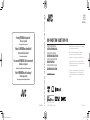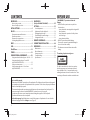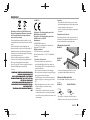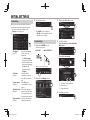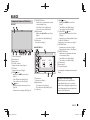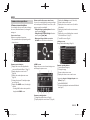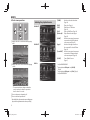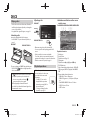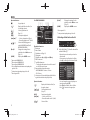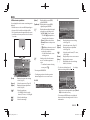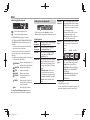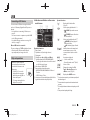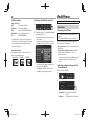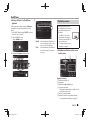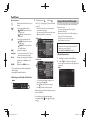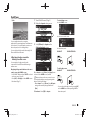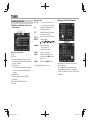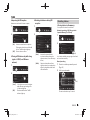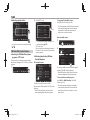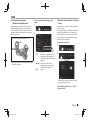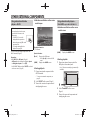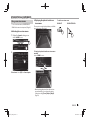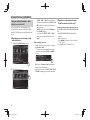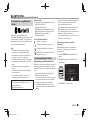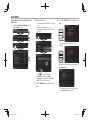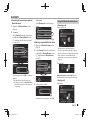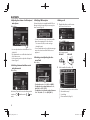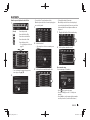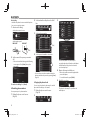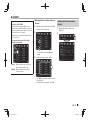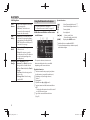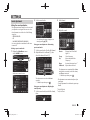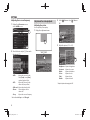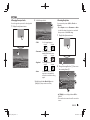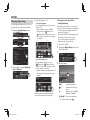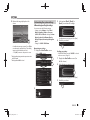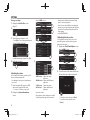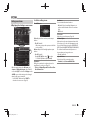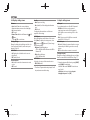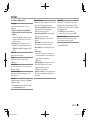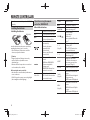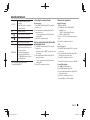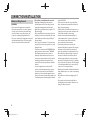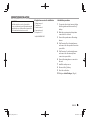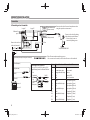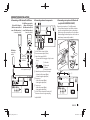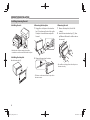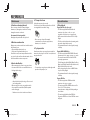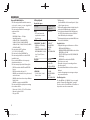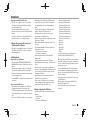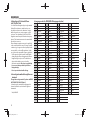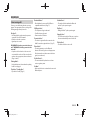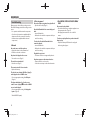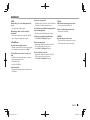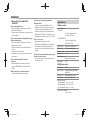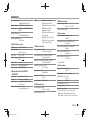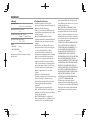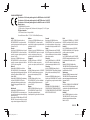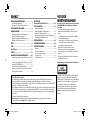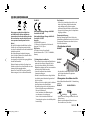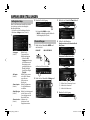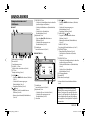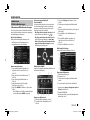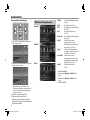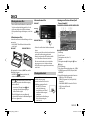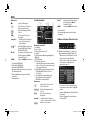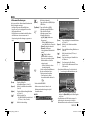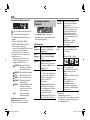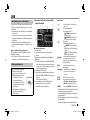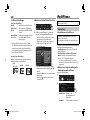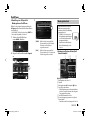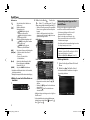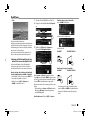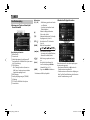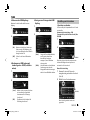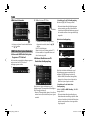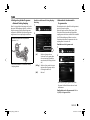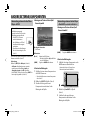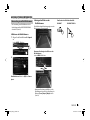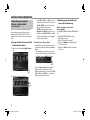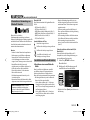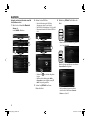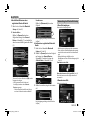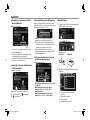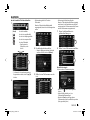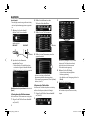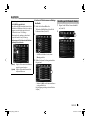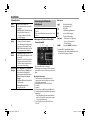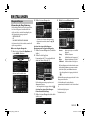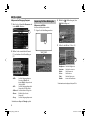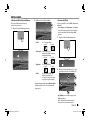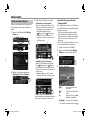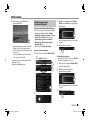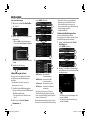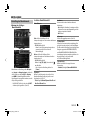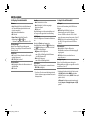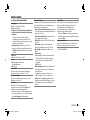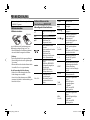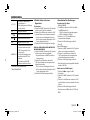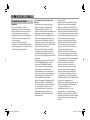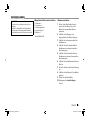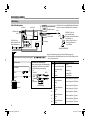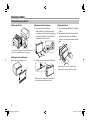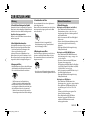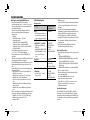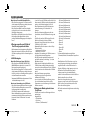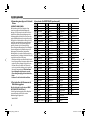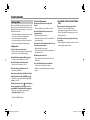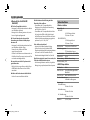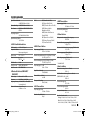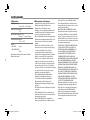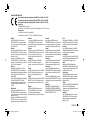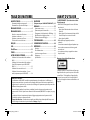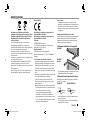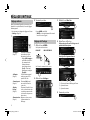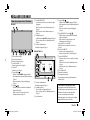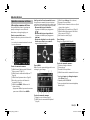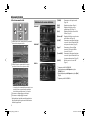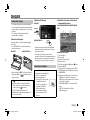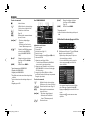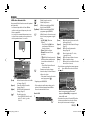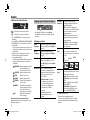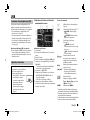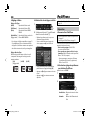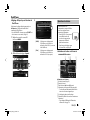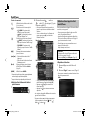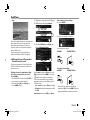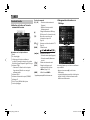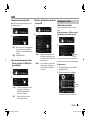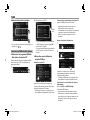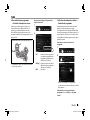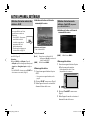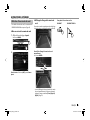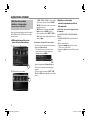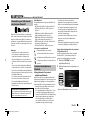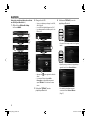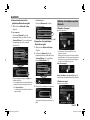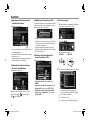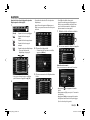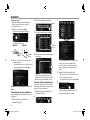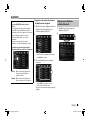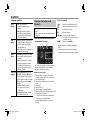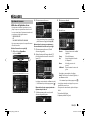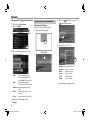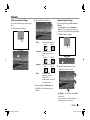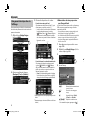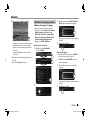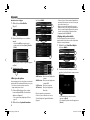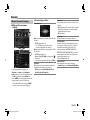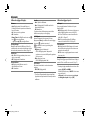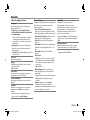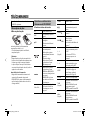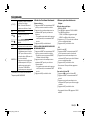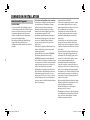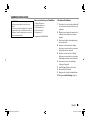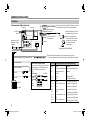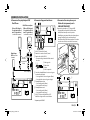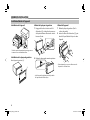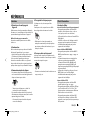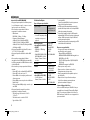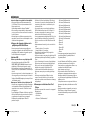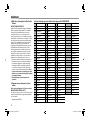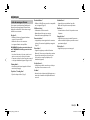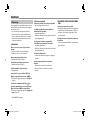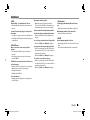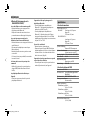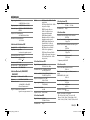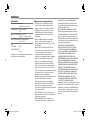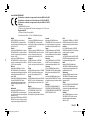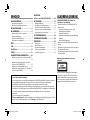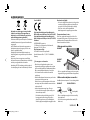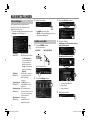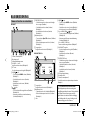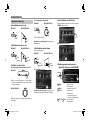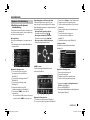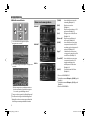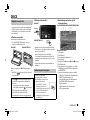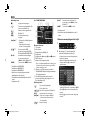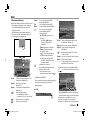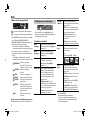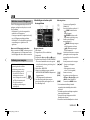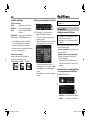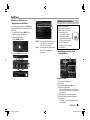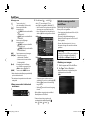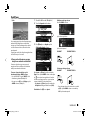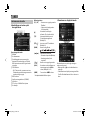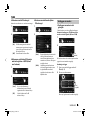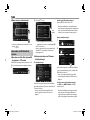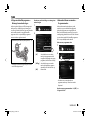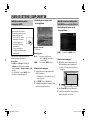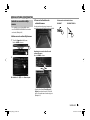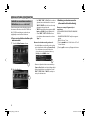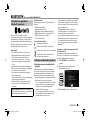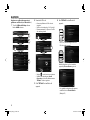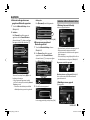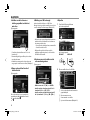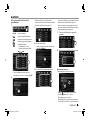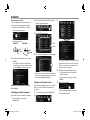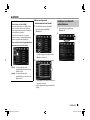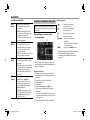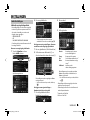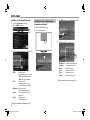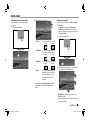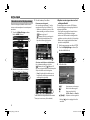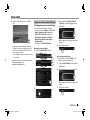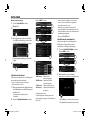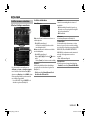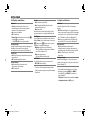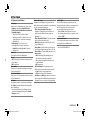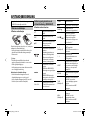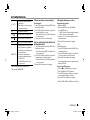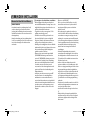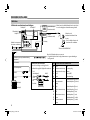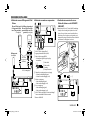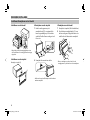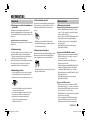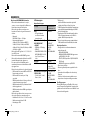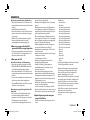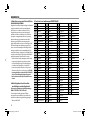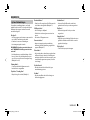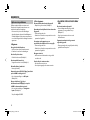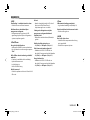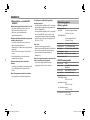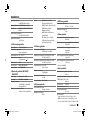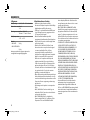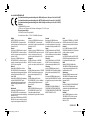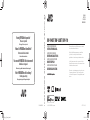JVC KW-V20BTE de handleiding
- Categorie
- Auto videosystemen
- Type
- de handleiding
Deze handleiding is ook geschikt voor

Instruction Manual MONITOR WITH DVD RECEIVER KW-V40BT/KW-V20BT/KW-V10
LVT2517-001A (E)© 2013 JVC KENWOOD Corporation
Please read all instructions carefully before operation to obtain the
best possible performance from the unit.
Bitte lesen Sie alle Bedienungsanweisungen vor dem Betrieb
gründlich durch, um richtiges Verständnis des Geräts zu
gewährleisten und die beste Leistung mit dem Gerät zu erzielen.
Veuillez lire attentivement toutes les instructions avant d’utiliser
l’appareil afin de bien comprendre son fonctionnement et d’obtenir
les meilleures performances possibles.
Wij verzoeken u de gebruiksaanwijzing goed door te lezen voordat
u het apparaat gaat gebruiken. Zo krijgt u een volledig inzicht in
de functies van het apparaat en kunt u de mogelijkheden optimaal
benutten.
MONITOR WITH DVD RECEIVER
INSTRUCTION MANUAL
MONITOR MIT DVD-RECEIVER
BEDIENUNGSANLEITUNG
MONITEUR AVEC RÉCEPTEUR DVD
MODE D’EMPLOI
MONITOR MET DVD-ONTVANGER
GEBRUIKSAANWIJZING
KW-V40BT/KW-V20BT/KW-V10
ENGLISH
DEUTSCH
FRANÇAIS
NEDERLANDS
1113EHHMDWJEIN
Having TROUBLE with operation?
Please reset your unit
Refer to page of How to reset your unit
Haben Sie PROBLEME mit dem Betrieb?
Bitte setzen Sie Ihr Gerät zurück
Siehe Seite Zurücksetzen des Geräts
Vous avez des PROBLÈMES de fonctionnement?
Réinitialisez votre appareil
Référez-vous à la page intitulée Comment réinitialiser votre appareil
Hebt u PROBLEMEN met de bediening?
Stel het apparaat terug
Zie de pagina met de paragraaf Het apparaat terugstellen

2
CONTENTSCONTENTS
BEFORE USE...................................................2
How to reset your unit.................................................... 3
How to forcibly eject a disc........................................... 3
INITIAL SETTINGS .........................................4
BASICS ...........................................................5
Component names and functions ............................. 5
Common operations ....................................................... 6
Common screen operations ......................................... 7
Selecting the playback source ..................................... 8
DISCS .............................................................9
USB...............................................................13
iPod/iPhone ................................................14
TUNER ..........................................................18
OTHER EXTERNAL COMPONENTS .............22
Using external audio/video players—AV-IN ........22
Using external audio players—Front AUX
(only for KW-V20BT/KW-V10) .....................................22
Using a rear view camera ............................................23
Using an external monitor— Rear Source
(only for KW-V40BT) ......................................................24
BLUETOOTH
(Only for KW-V40BT/KW-V20BT) .....................25
SETTINGS .....................................................33
Sound adjustment .........................................................33
Adjustment for video playback .................................34
Changing display design .............................................36
Customizing the system settings .............................37
Setting menu items .......................................................39
REMOTE CONTROLLER ...............................42
CONNECTION/INSTALLATION ...................44
REFERENCES ................................................49
Maintenance ....................................................................49
More information ...........................................................49
Error message list ...........................................................53
Troubleshooting .............................................................54
Specifications ...................................................................56
How to read this manual:
• Illustrations of KW-V40BT are mainly used for explanation. The displays and panels shown in this manual
are examples used to provide clear explanations of the operations. For this reason, they may be different
from the actual displays or panels.
• This manual mainly explains operations using the buttons on the monitor panel and touch panel. For
operations using the remote controller ( RM-RK252P: optional accessory ), see page 42 .
• < > indicates the various screens/menus/operations/settings that appear on the touch panel.
• [ ] indicates the buttons on the touch panel.
• Indication language: English indications are used for the purpose of explanation. You can select the
indication language from the <Settings > menu. (Page41)
BEFORE USEBEFORE USE
V WARNINGS: (To prevent accidents and
damage)
• DO NOT install any unit or wire any cable in a
location where;
– it may obstruct the steering wheel and gearshift
lever operations.
– it may obstruct the operation of safety devices
such as air bags.
– it may obstruct visibility.
• DO NOT operate the unit while driving.
If you need to operate the unit while driving, be
sure to look around carefully.
• The driver must not watch the monitor while
driving.
The marking of products using lasers
The label is attached to the chassis/case and says
that the component uses laser beams that have
been classified as Class 1. It means that the unit is
utilizing laser beams that are of a weaker class. There
is no danger of hazardous radiation outside the unit.

ENGLISH 3
Information on Disposal of Old Electrical and
Electronic Equipment and Batteries (applicable
for EU countries that have adopted separate
waste collection systems)
Products and batteries with the symbol (crossed-
out wheeled bin) cannot be disposed as household
waste.
Old electrical and electronic equipment and
batteries should be recycled at a facility capable of
handling these items and their waste byproducts.
Contact your local authority for details in locating a
recycle facility nearest to you.
Proper recycling and waste disposal will help
conserve resources whilst preventing detrimental
effects on our health and the environment.
Notice: The sign “Pb” below the symbol for batteries
indicates that this battery contains lead.
For Israel
For KW-V10
Declaration of Conformity with regard to the
EMC Directive 2004/108/EC
Declaration of Conformity with regard to the
RoHS Directive 2011/65/EU
Manufacturer:
JVC KENWOOD Corporation
3-12 Moriya-cho, Kanagawa-ku, Yokohama-shi,
Kanagawa, 221-0022, Japan
EU Representative’s:
JVC Technical Services Europe GmbH
Konrad-Adenauer-Allee 1-11, D-61118 Bad Vilbel,
Germany
V Cautions on the monitor:
• The monitor built into this unit has been
produced with high precision, but it may have
some ineffective dots. This is inevitable and is not
considered defective.
• Do not expose the monitor to direct sunlight.
• Do not operate the touch panel using a ball-point
pen or similar tool with a sharp tip.
Touch the buttons on the touch panel with your
finger directly (if you are wearing a glove, take it
off).
• When the temperature is very cold or very hot...
– Chemical changes occur inside, causing
malfunction.
– Pictures may not appear clearly or may move
slowly. Pictures may not be synchronized with
the sound or picture quality may decline in such
environments.
For safety...
• Do not raise the volume level too much, as this
will make driving dangerous by blocking outside
sounds, and may cause hearing loss.
• Stop the car before performing any complicated
operations.
Temperature inside the car...
If you have parked the car for a long time in hot or
cold weather, wait until the temperature in the car
becomes normal before operating the unit.
R How to reset your unit
KW-V20BT
KW-V10
KW-V40BT
• Your preset adjustments will also be erased
(except the registered Bluetooth devices).
R How to forcibly eject a disc
Press and hold M on the monitor panel for 10
seconds.
KW-V40BT KW-V20BT/ KW-V10
(Hold)(Hold)
• Be careful not to drop the disc when it ejects.
• If this does not work, reset your unit. (See above.)
BEFORE USEBEFORE USE

4
INITIAL SETTINGSINITIAL SETTINGS
Initial setup
When you power on the unit for the first time or
reset the unit, the initial setting screen appears.
• You can also change the settings on the
<Settings> screen. (Page39)
1
<Language>
(Page41)
Select the text language
used for on-screen
information.
• Set <GUI Language>
to display the operation
buttons and menu items
in the selected language
([Local]: initially
selected) or English
([English]).
<AV Input>
(Page40)
Select an external
component connected
to the AV-IN1 terminal to
play.
<Camera Input>
(Page40)
Select [On] when
connecting the rear view
camera.
<Display Design>
(Page40)
Select the background
and the colors of the text,
touch panel buttons and
the monitor panel buttons.
<Demonstration>
(Page40)
Activate or deactivate the
display demonstration.
2 Finish the procedure.
The <HOME> screen is displayed.
• [AV Off] is selected initially. Select the
playback source. (Page8)
Clock settings
1 Display the <HOME> screen.
On the monitor panel:
KW-V40BT KW-V20BT/ KW-V10
On the source control screen:
2 Display the <Settings> screen.
3 Display the <Time Set> screen.
4 Set the clock time.
To synchronize the clock time with Radio
Data System
To set the clock manually
1
Select the time display format.
2
Adjust the hour.
3
Adjust the minute.
5 Finish the procedure.

ENGLISH 5
BASICSBASICS
Component names and functions
KW-V40BT
1 Screen (touch panel)
2 Monitor panel*
3 Remote sensor
4 VOLUME –/+ button
Adjusts the audio volume. (Page 6)
5 ATT button
Attenuates the sound. (Page 6)
6 HOME/ button
• Displays the <HOME> screen. (Press)
(Page 7)
• Turns off the power. (Hold) (Page 6)
• Turns on the power. (Press) (Page 6)
7 / button
• Displays the phone control screen. (Press)
(Page 28)
• Activates the voice dialing. (Hold) (Page 30)
8 DISP/DISP OFF button
• Switches the screen between the current
source and Apps . (Press)
• Turns off the screen. (Hold) (Page 6)
• Turns on the screen. (Hold) (Page 6)
9 M (Eject) button
• Displays the <Open/Tilt> screen. (Press)
(Page 6)
• Ejects the disc forcibly. (Hold) (Page 3)
p Reset button
Resets the unit. (Page 3)
KW-V20BT /KW-V10
KW-V20BT KW-V10
1 Reset button
Resets the unit. (Page 3)
2 M (Eject) button
• Ejects the disc. (Press) (Page 9)
• Ejects the disc forcibly. (Hold) (Page 3)
3 Loading slot
4 HOME/
button
• Displays the <HOME> screen. (Press)
(Page 7)
• Turns off the power. (Hold) (Page 6)
• Turns on the power. (Press) (Page 6)
5 For KW-V20BT : / button
• Displays the phone control screen. (Press)
(Page 28)
• Activates the voice dialing. (Hold) (Page 30)
For KW-V10 : FNC button
Displays the source control screen. (Page 7)
6 VOLUME/ATT knob
• Attenuates the sound. (Press) (Page 6)
• Adjusts the audio volume. (Turn) (Page 6)
7 DISP/DISP OFF button
• Switches the screen between the current
source and Apps . (Press)
• Turns off the screen. (Hold) (Page 6)
• Turns on the screen. (Hold) (Page 6)
8 AUX input jack
9 Monitor panel*
p Screen (touch panel)
* You can change the color of the buttons on the monitor panel.
(Page 36)
V Caution on the volume setting:
Digital devices produce very little noise
compared with other sources. Lower the
volume before playing these digital sources
to avoid damaging the speakers by sudden
increase of the output level.

6
BASICSBASICS
Common operations
R Turning on the power
KW-V40BT KW-V20BT/ KW-V10
R Turning off the power
KW-V40BT KW-V20BT/ KW-V10
(Hold)
(Hold)
R Adjusting the volume
To adjust the volume (00 to 35)
KW-V40BT
Press + to increase, and press – to decrease.
• Holding the button increases/decreases the
volume continuously.
KW-V20BT/ KW-V10
Turn to the right to increase, and turn to the left to
decrease.
To attenuate the sound
KW-V40BT KW-V20BT/ KW-V10
The ATT indicator lights up.
To cancel the attenuation: Press the same button
again.
R Turning off the screen
On the monitor panel:
KW-V40BT KW-V20BT/ KW-V10
(Hold)
(Hold)
On the <Home> screen:
To turn on the screen: Press and hold DISP on the
monitor panel, or touch the display.
R Turning on/off the AV source
You can activate the AV function by selecting a
source on the <HOME> screen.
To turn off the AV source:
R Monitor panel operations — <Open/
Tilt> (only for KW-V40BT)
[ Open]
Opens the monitor panel.
[
Eject]
Ejects the disc.
[ Close] Closes the monitor panel.
• Do not place your finger
behind the monitor panel.
[
Tilt +] [ Tilt –]
Tilts the monitor panel.

ENGLISH 7
BASICSBASICS
Common screen operations
R Common screen descriptions
You can display other screens any time to change
the source, show the information, or change the
settings, etc.
Source control screen
Performs source playback operations.
• The operation buttons vary depending on the
selected source.
1
2
3
4
5
Common operation buttons:
1 Displays the screen of the App from the
connected iPod touch/iPhone.*
1
(Page 17)
2 Displays the phone control screen.*
2
*
3
(Page 28)
3 Displays the sound adjustment screen.
(Page 33)
4 Activates/deactivates TA standby reception
mode. (Page 20)
5 Displays the <HOME> screen. (See the right
column.)
• Pressing HOME on the monitor panel also
displays the <HOME> screen.
Gesture control on the source control screen:
You can also control playback by moving your finger
on the touch panel as follows (for some sources, the
gesture control is not available).
• Sliding the finger towards up/down: Functions
same as pressing [ ]/[ ].
• Sliding the finger towards left/right: Functions
same as pressing [S]/[T].
• Moving your finger clockwise or counter-
clockwise: increases/decreases the volume.
<HOME> screen
Displays the source control screen/settings screen
and changes the picture source.
56 78
123
4
Common operating buttons:
1 Changes the playback source. (Page 8)
2 Displays the phone control screen.*
2
(Page 28)
3 Displays the <Settings> screen. (See below.)
4 Returns to the previous screen.
5 Displays the source control screen. (See the far
left column.)
6 Displays the picture from the rear view camera.
(Page 23)
7 Displays the screen of the App from connected
iPod touch/iPhone.*
1
(Page 17)
8 Turns off the screen. (Page 6)
<Settings> screen
Changes the detailed settings. (Page 39)
34
1
2
Common operating buttons:
1 Selects the menu category.
2 Changes the page.
3 Returns to the previous screen.
4 Displays the current source control screen.
*
1
Appears when <Input> in <Navigation Input> is set to
[iPhone]. (Page 17)
*
2
Only for KW-V40BT/KW-V20BT .
*
3
The icon varies depending on the connection status of the Bluetooth
device. (Page 25)

8
BASICSBASICS
R Touch screen operations
1
3
2
4
1 Displays the video control menu while playing a
video.
2 Displays the source control screen while playing
a video.
• The operation buttons disappear when the
screen is touched or when no operation is
done for about 10 seconds.
3 Goes to the previous chapter/track.*
4 Goes to the next chapter/track.*
* Not available for video from an external component. Dragging your
finger to the left or right functions in the same way as touching.
Selecting the playback source
KW-V40BT
KW-V20BT
KW-V10
[TUNER] Switches to the radio broadcast.
(Page 18 )
[DISC] Plays a disc. (Page 9)
[USB] Plays files on a USB device.
(Page 13)
[iPod] Plays an iPod/iPhone. (Page 14)
[Bluetooth]*
1
Plays a Bluetooth audio player.
(Page 32)
[AV-IN]*
2
Switches to an external component
connected to the AV-IN1 terminal
on the rear panel. (Page 22)
[Apps]*
3
Switches to the App screen from
the connected iPod touch/iPhone.
(Page 16)
[Front AUX]*
4
Switches to an external component
connected to AUX input terminal
on the monitor panel. (Page 22)
[AV Off] Turns off the AV source.
(Page 6)
*
1
Only for KW-V40BT/KW-V20BT .
*
2
Appears only when <AV Input> is set to [AV-IN].
(Page40)
*
3
Appears only when <AV Input> is set to [iPod]. (Page40)
*
4
Only for KW-V20BT /KW-V10 .

ENGLISH 9
DISCS DISCS
Playing a disc
• If a disc does not have a disc menu, all tracks on
it will be played repeatedly until you change the
source or eject the disc.
• For playable disc types/file types, see page 50.
R Inserting a disc
Insert a disc with the label side facing up.
• For KW-V40BT: To open the monitor panel, see
page 6.
KW-V40BT
KW-V20BT /KW-V10
The source changes to “DISC” and playback starts.
• The DISC IN (
) indicator lights up while a
disc is inserted.
• If “ ” appears on the screen, the unit cannot
accept the operation you have tried to do.
– In some cases, without showing “ ,”
operations will not be accepted.
• When playing back a multi-channel
encoded disc, the multi-channel signals are
downmixed to stereo.
R Ejecting a disc
KW-V40BT
KW-V20BT/ KW-V10
• When removing a disc, pull it horizontally.
• You can eject a disc when playing another AV
source.
• If the ejected disc is not removed within
15 seconds, the disc is automatically inserted
again into the loading slot to protect it from dust.
• If the disc cannot be ejected, see page 3.
Playback operations
• When the operation buttons
are not displayed on the screen,
touch the area shown on the
illustration.
– For KW-V10 : You can also
display/hide the operation
buttons by pressing FNC on
the monitor panel.
– To change settings for video
playback, see page 34.
R Indications and buttons on the source
control screen
For DVD/DVD-VR/VCD/DivX/MPEG1/MPEG2/JPEG
12 3 6
7
5
8
4
Playback information
1 Media type
2 Audio format
3 Playback mode (Page12)
4 Playing time
5 Playback status (I: play/W: pause/o: stop)
6 DISC IN indicator
7 Video format/video playback mode—VIDEO/VR-
PRG (program)/VR-PLAY (playlist)/ DivX/MPEG/
PBC
8 Current playback item information
• DVD Video: Title no./Chapter no.
• DVD-VR: Program no. (or Playlist no.)/Chapter
no.
• DivX/MPEG1/MPEG2: Folder no./Track no.
• JPEG: Folder no./File no.
• VCD: Track no.

10
DISCSDISCS
Operation buttons
[o]*
1
Stops playback.
[
] *
2
Displays the folder/track list. (See
the far right column.)
[
]
[ ] *
3
Selects playback mode.
(Page12)
[I/W]
Starts/pauses playback.
[S] [T]*
4
• Selects a chapter/track. (Press)
• Reverse/forward search.*
5
(Hold)
[
] [ ]*
4
*
6
Selects title (DVD)/program or
playlist (DVD-VR)/folder (DivX/
MPEG1/MPEG2/JPEG).
[Mode] *
6
Changes the settings for disc
playback on the < Mode> screen.
(Page12)
[HOME] Displays the <HOME> screen.
*
1
Appears only for DVD/DVD-VR/VCD.
*
2
Does not appear for DVD/DVD-VR/VCD.
*
3
Does not appear for DVD/DVD-VR/JPEG.
*
4
The icon displayed between the buttons varies depending on the
type of disc or file.
*
5
Search speed varies depending on the type of disc or file.
*
6
Does not appear for VCD.
For CD/MP3/WMA/WAV
12 3 65
8
9
4 7
Playback information
1 Media type
2 Audio format
3 Playback mode (Page12)
4 Playing time
5 Playback status (I: play/W: pause/o: stop)
6 DISC IN indicator
7 Track/file information
• Touching the information bar scrolls the text if
not all of the text is shown.
8 Current playback item information
• MP3/WMA/WAV : Folder no./Track no.
• CD: Track no.
9 Jacket picture (Shown while playing if the file has
tag data that includes the jacket picture)
Operation buttons
[ ]*
1
Displays the folder/track list. (See
the right column.)
[
] [ ]
Selects playback mode.
(Page12)
[I/W]
Starts/pauses playback.
[S] [T]
• Selects a track. (Press)
• Reverse/forward search.*
2
(Hold)
[ ] [ ]*
1
Selects a folder.
[Mode ]*
1
Changes the settings for disc
playback on the < Mode> screen.
(Page12)
[HOME] Displays the <HOME> screen.
*
1
Does not appear for CD.
*
2
Search speed varies depending on the type of disc or file.
R Selecting a folder/track on the list
1
2 Select the folder (1), then the item in the
selected folder (2).
• Repeat the procedure until you select the
desired track.
• If you want to play all tracks in the folder,
press [I] on the right of the desired folder.
• You can change the page to display more
items by pressing [ J]/[ K].
• Press [Root ] to return to the root folder.
• Press [ ] to return to the upper layer.

ENGLISH 11
DISCSDISCS
R Video menu operations
You can display the video menu screen during video
playback.
• Available items on the screen differ depending on
the types of the loaded disc and playback files.
• The operation buttons disappear when the screen
is touched or when no operation is done for about
10 seconds.
*
*
*
[Zoom ] Displays the picture size selecting
screen. (Page35)
[Aspect] Selects the aspect ratio. (Page35)
[ Adjust] Displays the picture adjustment
screen. (Page34)
[
] * Selects the audio type.
• For DVD-VR: Selects the audio
channel (ST: stereo, L: left, R: right).
[ ] * Selects the subtitle type.
[
] *
Selects the view angle.
[Menu] * Displays the disc menu (DVD)/
playlist (DVD-VR).
[Top Menu] * Displays the disc menu (DVD)/
original program (DVD-VR).
[
] *
Displays the menu/playlist/original
program/scene selecting screen.
• [J] [K] [H] [I]: Selects an item.
– For DivX: [H] [I] skips back or
forward by about 5 minutes.
• [Enter]: Confirms the selection.
• [Return]: Returns to the previous
screen.
• [
]: Displays the menu screen of
the top layer when several menu
screens exist on the disc.
– For DivX: Exits from the scene
selecting screen.
[
] *
Switches to the direct disc menu
mode. Touch the target item to
select.
• To exit from the menu selecting
screen, press [
].
* Does not appear for MPEG1/MPEG2.
• Touching any position other than operation
buttons displays the source control screen.
For VCD
1
2
[Zoom] Displays the picture size selecting
screen. (Page35)
[Aspect] Selects the aspect ratio. (Page35)
[ Adjust] Displays the picture adjustment
screen. (Page34)
[
] Selects the audio channel (ST: stereo,
L: left, R: right).
[Return] Displays the previous screen or menu.
[Menu ] Displays the disc menu.
[
]
Displays/hides the direct selecting
buttons. (See below.)
• To select a track directly, press [
] to display
the direct selecting buttons, then...
– When you enter a wrong number, press [Direct/
CLR] to delete the last entry.
• To deactivate the PBC function, stop playback,
then use the direct selecting buttons to select a
track number.

12
DISCSDISCS
R Selecting playback mode
[ ]
Selects Repeat playback mode.
[
]
Selects Random playback mode.
• For DVD/DVD-VR: Repeat play is available.
For VCD (without PBC)/CD/DivX/MPEG1/MPEG2/
MP3/WMA/WAV : Repeat and Random play are
available.
– You cannot activate the repeat mode and the
random mode at the same time.
• Each time you press the button, the playback
mode changes. (The corresponding indicator
lights up.)
– Available items differ depending on the types of
loaded disc and playback file.
PROGRAM
Repeats current program (not
available for Playlist playback).
CHAPTER
Repeats current chapter.
TITLE
Repeats current title .
SONGS
Repeats current track.
FOLDER
Repeats all tracks of the
current folder.
FOLDER
Randomly plays all tracks of
the current folder, then tracks
of the next folders.
ALL
Randomly plays all tracks.
To cancel Repeat/Random playback: Press the
button repeatedly until the indicator disappears.
Settings for disc playback
• The items shown on the < Mode> screen are
different depending on the discs/files played back.
R Setting items
<Menu
Language>
Select the initial disc menu language.
(Initial : English ) (Page52)
<Audio
Language>
Select the initial audio language.
(Initial : English ) (Page52)
<Subtitle > Select the initial subtitle language
or turn subtitles off (Off). (Initial :
English ) (Page52)
<Down Mix> When playing back a multi-channel
disc, this setting affects the signals
reproduced through the front and/
or rear speakers and AV-OUT/Audio
output*
1
.
• Dolby Surround: Select this to
enjoy multi-channel surround
sound by connecting an amplifier
compatible with Dolby Surround.
• Stereo (initial): Normally select
this.
<D. Range
Compres. >
You can change the dynamic range
while playing Dolby Digital software.
• Off : Select this to enjoy a powerful
sound at a low volume level with
its full dynamic range.
• On (initial): Select this to reduce
the dynamic range a little.
• Dialog : Select this to reproduce
movie dialog more clearly.
<Monitor
Type>
Select the monitor type to watch a
wide screen picture on the external
monitor.
16:9
(Initial)
4:3 LB 4:3 PS
<File
Type>*
2
Select the playback file type when a
disc contains different types of files.
• Audio: Plays back audio files.
• Still Picture : Plays back JPEG files.
• Video: Plays back DivX/MPEG1/
MPEG2 files.
• Audio&Video (initial): Plays back
audio files and DivX/MPEG1/
MPEG2 files.
*
1
Only for KW-V40BT .
*
2
For playable file types, see page 50.
If the disc contains no files of the selected type, the existing files are
played in the following priority: audio, video, then still picture.

ENGLISH 13
USB USB
Connecting a USB device
You can connect a USB mass storage class device
such as a USB memory, Digital Audio Player etc. to
the unit.
• For details about connecting USB devices, see
page 47 .
• You cannot connect a computer or portable HDD
to the USB input terminal.
• For playable file types and notes on using USB
devices, see page 51.
When a USB device is connected...
The source changes to “USB” and playback starts.
• All tracks in the USB device will be played
repeatedly until you change the source.
Playback operations
• When the operation buttons
are not displayed on the screen,
touch the area shown on the
illustration.
– For KW-V10 : You can also
display/hide the operation
buttons by pressing FNC on
the monitor panel.
– To change settings for video
playback, see page 34.
R Indications and buttons on the source
control screen
12 4
7
8
6
3 5
Playback information
1 Audio format
2 Playback mode (See the right column.)
3 Playing time
4 Playback status (I: play/W: pause/o: stop)
5 Track/file information (for MP3/WMA/WAV )
• Touching the information bar scrolls the text if
not all of the text is shown.
6 Video format—MPEG/JPEG
7 Current playback item information
• MPEG1/MPEG2/MP3/WMA/WAV : Folder no./
Track no.
• JPEG: Folder no./File no.
8 Jacket picture (Shown while playing if the file has
tag data that includes the jacket picture)
Operation buttons
[ ]
Displays the folder/track list.
(Page14)
[
]
Selects repeat playback mode.*
1
*
2
• SONGS : Repeats the current
track.
• FOLDER : Repeats all tracks in
the current folder.
[
]
Selects random playback mode.*
1
*
2
• FOLDER : Randomly plays all
tracks in the folder.
• ALL : Randomly plays all tracks.
[
]
Switches between the internal and
external memory source of the
connected device (such as mobile
phone).
[I/W]
Starts/pauses playback.
[S] [T]*
3
• Selects a track. (Press)
• Reverse/forward search.*
4
(Hold)
[ ] [ ]
Selects a folder.
[Mode] Changes the settings for <File
Type> /<Monitor Type> on the
< Mode> screen. (Page14)
[HOME] Displays the <HOME> screen.
*
1
To cancel random or repeat mode, press the button repeatedly until
the indicator disappears.
*
2
You cannot activate the repeat mode and the random mode at the
same time.
*
3
The icon displayed between the buttons varies depending on the file
type.
*
4
Search speed varies depending on the file type.

14
USBUSB
R < Mode> settings
Setting <File Type>
[Audio] Plays back audio files.
[Still Picture ] Plays back JPEG files.
[Video] Plays back MPEG1/MPEG2 files.
[Audio&Video]
(Initial)
Plays back audio files and
MPEG1/MPEG2 files.
• For playable files, see page 51. If the USB device
contains no files of the selected type, the existing
files are played in the following priority: audio,
video, then still picture.
Setting <Monitor Type>
Select the monitor type to watch a wide screen
picture on the external monitor.
[16:9] (Initial) [4:3 LB] [4:3 PS]
R Selecting a folder/track on the list
1
2 Select the folder (1), then the item in the
selected folder (2).
• Repeat the procedure until you select the
desired track.
• If you want to play all tracks in the folder,
press [I] on the right of the desired folder.
• You can change the page to display more
items by pressing [ J]/[ K].
• Press [Root ] to return to the root folder.
• Press [ ] to return to the upper layer.
iPod/iPhone iPod/iPhone
• To use iPod touch/iPhone Apps, see page 16.
Preparation
R Connecting iPod/iPhone
• For details about connecting iPod/iPhone, see
page 47 .
• For playable iPod/iPhone types, see page 51.
Connect your iPod/iPhone using the appropriate
cable according to your purpose.
• To listen to music: USB 2.0 cable (accessory of the
iPod/iPhone)
• To watch video and listen to music: USB Audio
and Video cable for iPod/iPhone—KS-U59
(optional accessory)
– You cannot connect iPod nano (7th Generation)/
iPod touch (5th Generation)/iPhone 5 with
KS-U59 .
R Selecting preference settings for iPod/
iPhone playback
When the source is “iPod”...
1
2
<Audiobooks> Select the speed of audio
books.
<Artwork> Shows/hides the iPod artwork.

ENGLISH 15
iPod/iPhoneiPod/iPhone
R Setting <AV Input> for iPod/iPhone
playback
Select an appropriate input setting for <AV Input>
according to the connection method of the iPod/
iPhone.
• For KW-V40BT : Make sure that “AV Off” is selected
as the rear source. (Page24)
1 Turn off the AV source.
On the <HOME> screen:
2 Display the <Input> setting screen.
3
[AV-IN ] Select this when the iPod/iPhone is
connected using the USB 2.0 cable
(accessory of the iPod/iPhone).
[iPod] Select this when the iPod/iPhone is
connected using KS-U59 (optional
accessory).
Playback operations
• When the operation buttons
are not displayed on the screen,
touch the area shown on the
illustration.
– For KW-V10 : You can also
display/hide the operation
buttons by pressing FNC on
the monitor panel.
– To change settings for video
playback, see page 34.
R Indications and buttons on the source
control screen
1 3
5
6
2 4
Playback information
1 Playback mode (Page16)
2 Playing time
3 Playback status (I: play/W: pause)
4 Song/video information
• Touching the information bar scrolls the text if
not all of the text is shown.
5 Track no./Total track number
6 Artwork (Shown if the song contains Artwork)
• To change the Artwork display, see page 14.

16
iPod/iPhoneiPod/iPhone
Operation buttons
[ ]
Displays the audio/video file list. (See
below .)
[
]
Selects repeat playback mode.
•
SONGS : Functions the same
as “Repeat One.”
• ALL : Functions the same as
“Repeat All.”
[
]
Selects random playback mode.*
1
• SONGS : Functions the same as
“Shuffle Songs.”
• ALBUMS : Functions the same
as “Shuffle Albums.”
[I/W]
Starts/pauses playback.
[S] [T]
• Selects an audio/video file.*
2
(Press)
• Reverse/forward search. (Hold)
[Mode] Changes the settings for iPod/iPhone
playback on the < Mode> screen.
(Page14)
[HOME] Displays the <HOME> screen.
*
1
To cancel random mode, press the button repeatedly until the
indicator disappears.
*
2
Resume playback is unavailable for video files.
R Selecting an audio/video file from the
menu
1
2 Select the menu ( : audio or :
video) (1), a category (2), then a desired
item (3).
• Select the item in the selected layer until a
desired file starts playing.
• If you want to play all items in the layer, press
[I] on the right of the desired item.
Audio menu:
*
Video menu:
*
• You can change the page to display more
items by pressing [ J]/[ K].
• Press [
Top ] to return to the top layer.
• Press [ ] to return to the upper layer.
• Available categories differ depending on the type
of your iPod/iPhone.
* You can switch to the top of the category by pressing the
corresponding tab: Playlist ( ), Artist ( ), Albums ( ) or
Songs ( ).
Using an iPod touch/iPhone App
You can use an App of the connected iPod touch/
iPhone on this unit.
• You cannot use Apps with iPod touch (5th
Generation)/iPhone 5.
• When you use an iPod touch or iPhone App, see
also page 52 for safety instructions.
• For Apps you can use on this unit, visit
<http://www.jvc.net/cs/car/>.
Preparation
• Connect the iPod touch/iPhone using KS-U59
(optional accessory). (Page 47 )
• Select [iPod] for <AV Input>. (Page15)
R Playback operations
1 Start App on your iPod touch/iPhone.
2 Select “Apps” as the source. (Page8)
• You can operate some functions of the App on the
touch panel.
Audio:

ENGLISH 17
iPod/iPhoneiPod/iPhone
Video:
For some applications such as navigation
applications, the operating buttons and information
are not shown. You can perform the operations on
the touch panel, such as scrolling the map.
You can also play back the audio/video using iPod/
iPhone itself instead of the unit.
R Displaying the App screen while
listening to another source
You can switch to the App screen from the
connected iPod touch/iPhone while listening to
another source.
Displaying the Apps switch button on the source
control screen and <HOME> screen
• For KW-V40BT : Make sure that “AV Off” is selected
as the rear source. (Page24)
• Select [AV] for <Display> on the <HOME> screen
beforehand. (Page7)
1 Turn off the AV source. (Page6)
2 Display the <Input> setting screen.
3 Select [iPhone] for <Input> on the
<Navigation Input> screen.
When <Input> is set to [iPhone], the [Apps] button
is shown on the <HOME> screen, and the
[ ] button is shown on the source control screen.
You can display the App screen by pressing either
button. (See the right column.)
• When <Input> is set to [iPhone], the <AV Input>
setting is automatically changed and fixed to
[iPod].
To deactivate: Select [Off] for <Input>.
To view the App screen
On the <HOME> screen:
On the source control screen:
On the monitor panel:
KW-V40BT KW-V20BT/ KW-V10
To exit the App screen
KW-V40BT KW-V20BT/ KW-V10
• You can also exit the App screen by pressing [AV]
on the <HOME> screen after pressing HOME on
the monitor panel.

18
TUNER TUNER
Listening to the radio
R Indications and buttons on the source
control screen
12345 6 7
9
8
Tuner reception information
1 Band
2 Preset no.
3 The station frequency currently tuned in/PS
(station name) for FM Radio Data System when
PS signal is coming in
4 ST/MO indicator
• The ST indicator lights up when receiving an
FM stereo broadcast with sufficient signal
strength.
5 DX/LO indicator
6 Standby reception indicators (TP/NEWS)
7 AF indicator
8 PTY code for FM Radio Data System
9 Preset list
Operation buttons
[P1] – [P6] • Selects a stored station. (Press)
• Stores the current station. (Hold)
[I]
Changes the display information.
(See the right column)
[TP]*
Activates/deactivates TA standby
reception mode. (Page20)
[PTY
]*
Enters PTY search mode. (Page20)
[BAND] Selects the band.
[S] [T]
Searches for a station.
• Auto search (Press)
• Manual search (Hold)
[
] [ ]
Selects a stored station.
[Mode]
Changes the settings for tuner
reception on the <Mode> screen.
(Pages19–21)
[HOME] Displays the <HOME> screen.
*
Appears only when FM is selected as the source.
R Changing the display information
Text information for the station currently being
received is displayed.
• Pressing [I] again hides the text information.
• Text information appears when receiving Radio
Text Plus. Touching the information scrolls the text
information.

ENGLISH 19
TUNERTUNER
R Improving the FM reception
Activate monaural mode for better reception.
1
2
[On] Activate monaural mode to improve
FM reception, but the stereo effect will
be lost. The MO indicator lights up.
[Off] Restore the stereo effect.
R Tuning in FM stations only with strong
signals—LO/DX (Local/Distance-
extreme)
1
2
[Local] Select this to tune in only to stations
with sufficient signal strength. The
LO indicator lights up.
[DX] Deactivate the function. The DX
indicator lights up.
R Reducing interference during FM
reception
1
2
[Auto] Increases the tuner selectivity
to reduce interference between
adjacent stations. (Stereo effect may
be lost.)
[Wide] Subject to the interference from
adjacent stations, but sound quality
will not be degraded and the stereo
effect will remain.
Presetting stations
R Storing stations in the memory
You can preset 6 stations for each band.
Automatic presetting — SSM (Strong-station
Sequential Memory) (For FM only)
1
2
(Hold)
Local stations with the strongest signals are found
and stored automatically.
Manual presetting
1 Tune in to a station you want to preset.
(Page 18)
2 Select a preset number.
(Hold)
The station selected in step 1 is stored.

20
TUNERTUNER
R Selecting a preset station
• You can also select a preset station by pressing
[ ]/[ ].
FM Radio Data System features
R Searching for FM Radio Data System
programs—PTY Search
You can search for your favorite programs being
broadcast by selecting the PTY code for your favorite
programs.
1
2 Select a PTY code.
(Hold)
• You can change the page to display more
items by pressing [J]/[K].
PTY Search starts.
If there is a station broadcasting a program of
the same PTY code as you have selected, that
station is tuned in.
R Activating/deactivating TA/News
Standby Reception
TA Standby Reception
The unit is in standby to switch to Traffic
Announcement (TA) if available. (The TP indicator
lights up.)
• If the TP indicator flashes, tune into another
station providing Radio Data System signals.
To deactivate TA Standby Reception:
Press [TP]. (The TP indicator goes off.)
• The volume adjustment for Traffic Announcement
is automatically memorized. The next time the
unit switches to Traffic Announcement, the
volume is set to the previous level.
News Standby Reception
1
2
The unit is in standby to switch to News Program if
available. (The NEWS indicator lights up.)
• If the NEWS indicator flashes, tune into another
station providing Radio Data System signals.
To deactivate News Standby Reception:
Select [Off] for <NEWS Standby>. (The NEWS
indicator goes off.)
• The volume adjustment while receiving News
is automatically memorized. The next time the
unit switches to News, the volume is set to the
previous level.

ENGLISH 21
TUNERTUNER
R Tracing the same program
—Network-Tracking Reception
When driving in an area where FM reception is not
sufficient enough, this unit automatically tunes in to
another FM Radio Data System station of the same
network, possibly broadcasting the same program
with stronger signals.
Program A broadcasting on different frequency areas (01 – 05)
• When shipped from the factory, Network-Tracking
Reception is activated.
To change the Network-Tracking Reception
setting
1
2
[AF] Switches to another station. The
program may differ from the one
currently received (the AF indicator
lights up).
[AF Reg.] Switches to another station
broadcasting the same program
(the AF indicator lights up).
[Off] Cancels.
R Automatic station selection—Program
Search
Usually when you select preset stations, the preset
station is tuned in.
If the signals from the preset FM Radio Data System
station are not sufficient for good reception, this
unit, using the AF data, tunes in to another station
broadcasting the same program that the original
preset station is broadcasting.
To activate Program Search
1
2
• The unit takes some time to tune in to another
station using program search.
To deactivate Program Search: Select [Off] for
<Program Search>.

22
OTHER EXTERNAL COMPONENTSOTHER EXTERNAL COMPONENTS
Using external audio/video
players—AV-IN
• When the operation buttons
are not displayed on the screen,
touch the area shown on the
illustration.
– For KW-V10 : You can also
display/hide the operations
buttons by pressing FNC on the
monitor panel.
– To change settings for video
playback, see page 34.
You can connect an external component to the
AV-IN1 terminal. (Page 47 )
Preparation:
Select [AV-IN] for <AV Input>. (Page40)
• <AV Input> can be changed only when <Input>
in <Navigation Input> is set to [Off].
• For KW-V40BT : Make sure that “AV Off” is selected
as the rear source. (Page24)
R Indications and buttons on the source
control screen
1
Playback information
1 AV-IN name
Operation buttons
[Mode] Changes the AV-IN name.
• Press [H] or [I] to select an AV-IN
name.
[HOME] Displays the <HOME> screen.
R Starting playback
1 Connect an external component to the
AV-IN1 terminal.
• To connect an external component, see
page 47 .
2 Select “AV-IN” as the source. (Page8)
3 Turn on the connected component and
start playing the source.
Using external audio players—
Front AUX
(only for KW-V20BT /KW-V10 )
R Indications and buttons on the source
control screen
[HOME] Displays the <HOME> screen.
R Starting playback
1 Connect an external component to the
AUX jack on the monitor panel.
• Use a 3.5 mm stereo mini plug (commercially
available).
2 Select “FrontAUX” as the source.
(Page8)
3 Turn on the connected component and
start playing the source.

ENGLISH 23
OTHER EXTERNAL COMPONENTSOTHER EXTERNAL COMPONENTS
Using a rear view camera
• To use a rear view camera, a REVERSE GEAR
SIGNAL lead connection is required. (Page 46 )
R Activating the rear view camera
1 Display the <Input> setting screen.
On the <HOME> screen:
2
To deactivate: Select [Off] for <Camera Input>.
R Displaying the picture from the rear
view camera
The rear view screen is displayed when you shift the
gear to the reverse (R) position.
To display the picture from the rear view camera
manually
On the <HOME> screen:
• When displaying the picture from the rear view
camera manually, you can change the setting
of the picture using [Zoom]/[Aspect]/[Adjust].
(Page34)
To exit the rear view screen
KW-V40BT KW-V20BT/ KW-V10

24
OTHER EXTERNAL COMPONENTSOTHER EXTERNAL COMPONENTS
Using an external monitor— Rear
Source
(only for KW-V40BT )
You can enjoy the rear source playback on an
external monitor connected to the AV-OUT VIDEO
and AV-OUT AUDIO terminals, while listening to any
source.
R Displaying rear source images on the
external monitor
1 Display the <Rear Source> screen.
2 Select the rear source.
• If “DISC”, “USB”, or “iPod” is selected as the
front source, only the buttons of “AV-IN”, “AV
Off”, and the one selected as the front source
can be selected.
• “AV-IN” can be selected when <AV Input> is
set to [AV-IN]. (Page40)
• You cannot select “DISC”, “USB”, or “iPod”
as the rear source when the front source is
“Apps”.
–
While activating rear source...
• To view a front source image on the rear monitor,
press [Same as Front].
– To select a source other than the front source
as the rear source, press [Select] on <HOME>
screen.
• When you press [Same as Front] while listening
to music, the track list appears.
• If the selected source is not “DISC”, “USB”, “iPod”
or “AV-IN”, nothing appears on the rear monitor.
R Operations on the external monitor
(from the remote controller only)
Selecting a folder or track on the control screen
For DivX/MPEG1/MPEG2/JPEG/MP3/WMA/WAV/CD/
iPod
• DivX/MPEG1/MPEG2/JPEG: While playback is
stopped.
• CD/iPod: Skip step 1.
1 Press S/T to select the “Folder” column or
“Track” column.
2 Press J/K to select a Folder or Track.

ENGLISH 25
BLUETOOTH BLUETOOTH (Only for (Only for KW-V40BT/KW-V20BTKW-V40BT/KW-V20BT ) )
Information for using Bluetooth®
devices
Bluetooth is a short-range wireless radio
communication technology for mobile devices such
as mobile phones, portable PCs, and other devices.
Bluetooth devices can be connected without cables
and communicate with each other.
Notes
• While driving, do not perform complicated
operations such as dialing numbers, using
the phonebook, etc. When you perform these
operations, stop your car in a safe place.
• Some Bluetooth devices may not connect to this
unit depending on the Bluetooth version of the
device.
• This unit may not work for some Bluetooth
devices.
• Connecting conditions may vary depending on
your environment.
• For some Bluetooth devices, the device is
disconnected when the unit is turned off.
Bluetooth Information: If you wish to receive
more information about Bluetooth, visit the
following JVC web site:
<http://www.jvc.net/cs/car/>
Bluetooth profile
This unit supports the following Bluetooth profiles:
• HFP (Hands-Free Profile) 1.5
• OPP (Object Push Profile) 1.1
• A2DP (Advanced Audio Distribution Profile) 1.2
• AVRCP (Audio/Video Remote Control Profile) 1.3
• PBAP (Phone Book Access Profile) 1.0
• SPP (Serial Port Profile)
Icons for the Bluetooth button
No device is connected.
A Bluetooth audio player is connected.
A Bluetooth mobile phone is connected.
Both a Bluetooth mobile phone and audio
player are connected.
Connecting Bluetooth devices
R Registering a new Bluetooth device
When you connect a Bluetooth device to the unit for
the first time, pair the unit and the device. Pairing
allows Bluetooth devices to communicate with each
other.
• The pairing method differs depending on the
Bluetooth version of the device.
– For devices with Bluetooth 2.1: You can pair the
device and the unit using SSP (Secure Simple
Pairing) which only requires confirmation.
– For devices with Bluetooth 2.0: You need to
enter a PIN code both on the device and unit for
pairing.
• Once the connection is established, it is registered
in the unit even if you reset the unit. Up to 5
devices can be registered in total.
• Only one device for Bluetooth phone and one for
Bluetooth audio can be connected at a time.
• To use the Bluetooth function, you need to turn on
the Bluetooth function of the device.
• To use the registered device, you need to connect
the device to the unit. (Page27)
Pairing a Bluetooth device using SSP (for
Bluetooth 2.1)
When the Bluetooth device is compatible with
Bluetooth 2.1, a pairing request is sent from an
available device.
1 Search “JVC Unit” from your Bluetooth
device.
2 Confirm the request both on the device
and the unit.
OK
• Press [Cancel] to reject the request.

26
BLUETOOTHBLUETOOTH
Pairing a Bluetooth device using a PIN code (for
Bluetooth 2.0)
1 Display the <Bluetooth Setup> screen.
On the <HOME > screen:
2 Change the PIN code.
• If you skip changing the PIN code, go to step
3.
• The PIN code is initially set to “0000”.
• The maximum number of digits in the PIN
code is 16.
• Press [ ] to delete the last entry.
• Bluetooth connection by <Audio
Connection> is only available when “BT
Audio” is selected as the source.
3 Search “JVC Unit” from your Bluetooth
device.
4 Select the “JVC Unit” for your Bluetooth
device.
• If the PIN code is required, enter “0000”
(initial).
OK
When pairing is complete, the device is listed on
<Connect Device> .
• To use the paired device, connect the device
on <Connect Device> . (Page27)

ENGLISH 27
BLUETOOTHBLUETOOTH
R Connecting/disconnecting a registered
Bluetooth device
1 Display the <Bluetooth Setup> screen.
(Page26)
2 To connect:
Select [Connect] next to the target device
to display the <Connect Device> screen
(1), and then select the device you want
to connect (2).
“Connected” appears. Press [OK] to confirm the
operation.
• All registered devices (mobile phone and
audio player) are listed on <Connect Device>.
– Selectable items depend on the device you
are operating.
To disconnect
Select [Disconnect] next to the target
device.
A confirmation message appears. Press [Yes].
R Deleting a registered Bluetooth device
1 Display the <Bluetooth Setup> screen.
(Page26)
2 Select [Connect] next to the target device
to display the <Connect Device> screen
(1), then display the <Delete Device>
screen (2).
3 Select a device to delete.
A confirmation message appears. Press [Yes].
Using the Bluetooth mobile phone
R Receiving a call
When a call comes in...
• Call information is displayed if acquired.
• The device status/battery capacity is displayed
when the information is acquired from the device.
• Phone operation is not available while the
picture from the rear view camera is displayed.
(Page23 )
To reject a call
When <Auto Answer > is set to [On] (Page32)
The unit answers the incoming call automatically.
R Ending a call
While talking...

28
BLUETOOTHBLUETOOTH
R Adjusting the volume of calls/earpiece/
microphone
While talking...
• You can adjust the volume level between –20 to
+8 (initial: 0).
• This adjustment does not affect the volume level
of the other sources.
• Use the monitor panel to adjust the call/earpiece
volume. (Page6 )
R Switching between handsfree mode
and phone mode
While talking...
Each time you press the button, the talking method
is switched ( : handsfree mode / : phone
mode).
R Notifying SMS reception
If the mobile phone is compatible with SMS (Short
Message Service), the unit tells you a message has
been received. (Page32)
• To read a received message, operate the mobile
phone after stopping the car in a safe place.
– You cannot read, edit, or send a message
through the unit.
• For some mobile phones, the notification message
may not be shown even if the SMS function is
supported.
R Reducing noise/adjusting the echo
cancel level
While talking...
• To reduce the noise: Select [On] for <NR/EC>.
• To adjust the echo volume (between 1 to 10,
initial: 4): Press [EC–]/[EC+] .
• To adjust the noise reduction volume (between
−5 to −20, initial: −7) : Press [NR–]/[NR+] .
R Making a call
1 Display the phone control screen.
On the source control screen:
On the <HOME > screen:
On the monitor panel:
KW-V40BT KW-V20BT
2 Select a method to make a call.
2
3
4
1
1
From the preset list/phone book/call lists
2
Direct number entry
3
Voice dialing
4
Phone number list (Page29)

ENGLISH 29
BLUETOOTHBLUETOOTH
From the preset list/phone book/call lists
1
[Preset] From the preset list
[ ]
From the dialed call list
[
] From the received call list
[
]
From the missed call list
[
]
From the phone book
• To copy the phone book, see
page30.
• You can change the page to display more
items by pressing [ J]/[ K].
2
• To use the A to Z search on phone book:
When the phone book list screen is displayed, you
can search by initial.
1
2 Select the initial.
• If the initial is not a letter or number, press
[Others].
3 Select a phone number from the list.
• To display the details of an entry:
When the phone book list screen is displayed,
you can display the details of an entry and select
a phone number if several phone numbers are
registered.
1 Display the details of the desired entry.
2 Select a phone number to call.
Direct number entry
You can enter up to 32 numbers.
• Press [ ] to delete the last entry.
• Press and hold [0+] to add “+” to the phone
number.
• Press [Save ] to save the entered phone number
onto the preset list. (See the far left column.)

30
BLUETOOTHBLUETOOTH
Voice dialing
• Available only when the connected mobile phone
has a voice recognition system.
1 Activate voice dialing.
On the phone control screen:
On the monitor panel:
KW-V40BT KW-V20BT
(Hold)
(Hold)
2 Say the name of the person you want to
call.
• If the unit cannot find the target, the following
screen appears. Press [Start], then say the
name again.
To cancel voice dialing: Press [Cancel].
R Presetting phone numbers
You can preset up to 6 phone numbers.
1 Display the phone control screen.
(Page28)
2 Select an item from the phone book/call
lists.
3 Select a phone number.
(Hold)
4 Select a preset number to store into.
• You can also preset a phone number entered on
the direct number entry screen by pressing [Save] .
(Page29)
R Copying the phone book
You can copy the phone book memory of a mobile
phone into the unit (up to 400 entries).
1 Display the phone control screen.
(Page28)
2
3
The PIN code (initial: 0000) necessary for
copying the phonebook from the mobile phone
and the numbers of the phone book entries
copied are displayed.
4 Operate the target mobile phone.
• Refer to the instruction manual supplied with
your mobile phone.
• To cancel the transfer, press [Finish].
5 Finish the procedure.
The phone book memory is copied from the
mobile phone.

ENGLISH 31
BLUETOOTHBLUETOOTH
About mobile phones compatible with Phone
Book Access Profile (PBAP)
If your mobile phone supports PBAP, you can
display the phone book and call lists on the touch
panel screen when the mobile phone is connected.
• Phone book: up to 5 000 entries
• Dialed calls, received calls, and missed calls: up
to 50 entries each
To display the phone book/call lists of the
mobile phone or the unit
[Phone] Displays the phone book/call lists on
the connected mobile phone.
[System] Displays the phone book/call lists
copied to the unit.
R Deleting the phone number entries in
the unit
1 Display the preset list/phone book/call list
you want to delete. (Page29)
2
• You cannot delete data when [Phone] is
selected.
3 Select the item you want to delete.
• Press [All] to delete all the numbers/names in
the selected list.
A confirmation message appears. Press [Yes].
Settings for Bluetooth mobile
phones
1 Display the phone control screen.
(Page28)
2

32
BLUETOOTHBLUETOOTH
R Setting items
<Auto
Answer>
• On : The unit answers the incoming
calls automatically .
• Off (Initial): The unit does not
answer the calls automatically.
Answer the calls manually.
<SMS
Notify>
• On (Initial): The unit informs you of
the arrival of a message by ringing
and displaying “Receiving Message”.
• Off : The unit does not inform you of
the arrival of a message.
<Ring
Mode>
• System (Initial): The ring tone set on
the unit is used.
• Phone: The ring tone set on the
mobile phone is used. (This function
may not work depending on the
mobile phone.)
<Ring Tone
Change>
When <Ring Mode> is set to
<System>, press [Enter], then select
the ring tone for received calls and
SMS from <Tone1> (Initial), <Tone2>,
<Tone3>.
• Call Tone: Selects the ring tone for
phone calls.
• Message Tone: Selects the ring
tone for SMS.
Using the Bluetooth audio player
• To register a new device, see page25.
• To connect/disconnect a device, see page27.
R Indications and buttons on the source
control screen
12 43 56
7
• The operation buttons, indications and
information displayed on the screen differ
depending on the connected device.
Playback information
1 The device status/battery capacity (only when
the information is acquired from the device)
2 Playback mode (See the right column.)
3 Track no.*
1
4 Playing time*
1
5 Playback status (I: play/W: pause)*
1
6 Tag data (current track title/artist name/album
title)*
1
• Touching the information bar scrolls the text if
not all of the text is shown.
7 Type of the connected Bluetooth device
(Page25)
Operation buttons
[ ]
Selects Repeat playback mode.*
1
*
2
[ ]
Selects Random playback mode.*
1
*
2
[W]
Pauses playback.
[I]
Starts playback.
[S] [T]
• Selects a track. (Press)
• Reverse/forward search. (Hold)
[HOME] Displays the <HOME> screen.
*
1
Available only for devices compatible with AVRCP 1.3.
*
2
To cancel random and repeat mode, press the button repeatedly
until the indicator disappears.

ENGLISH 33
SETTINGSSETTINGS
Sound adjustment
R Using the sound equalization
• The adjustment is memorized for each source until
you adjust the sound again. If the source is a disc,
the adjustment is stored for each of the following
categories.
– DVD/DVD-VR/VCD
– CD
– DivX/MPEG1/MPEG2/MP3/WMA/WAV
• You cannot adjust the sound when the AV source
is turned off .
Selecting a preset sound mode
1 Display the <Equalizer> screen.
On the <HOME> screen:
On the source control screen:
2 Select a sound mode
• You can change the page to display more
items by pressing [ J]/[ K].
Storing your own adjustment—Customizing
preset sound mode
1 Select a sound mode. (See the left column.)
2 Adjust the level of each band (1), then
select the subwoofer level (2).
The adjustments are stored and <User> is
activated.
• To finish the procedure, press [ ].
Storing your own adjustment— Adjusting the
sound precisely
1 Select a sound mode (see the left column),
then...
2 Select a band.
3 Adjust the sound.
<Reset> Changes level of Low/Mid/
High to 0.
<Freq> Selects frequency.
<Q> Adjusts the width of the
frequency.*
1
<Bass > Activates/deactivates bass.*
2
<SW Level> Adjusts subwoofer level.
The adjustments are overwritten if the <User>
setting has been created (see the left column),
and <User> is activated.
• To finish the procedure, press [ ].
• The adjustments are memorized until you adjust
sound again.
• To make adjustment for other bands, repeat steps
2 and 3.
*
1
Fixed for “High” band.
*
2
Only for “Low” band.

34
SETTINGSSETTINGS
R Adjusting the crossover frequency
1 Display the <Crossover > screen.
On the <HOME> screen:
2 Select the item to adjust (1), then make
adjustments (2).
<HPF> Adjusts the crossover for the
front ([Front]) or rear ([Rear])
speakers (high pass filter).
<LPF> Adjusts the crossover for the
subwoofer (low pass filter).
<SW Level> Adjusts the subwoofer level.
<Phase> Selects the phase for the
subwoofer.*
<Freq> Adjusts the crossover frequency.
*
Not selectable when <Freq> is set to <Through>.
Adjustment for video playback
R Adjusting the picture
You can adjust the picture quality.
1 Display the adjustment menu.
2 Select [ ] (dimmer on) or [ ] (dimmer
off).
3 Adjust the picture (–15 to +15).
<Brightness> Adjusts the brightness.
<Contrast> Adjusts the contrast.
<Black> Adjusts the blackness.
<Color> Adjusts the color.
<Tint>* Adjusts the tint.
<Detail> Adjusts the detail .
* Adjustable only when the incoming signal is NTSC.

ENGLISH 35
SETTINGSSETTINGS
R Changing the aspect ratio
You can change the aspect ratio for video playback.
1 Display the adjustment menu.
2 Select the aspect ratio.
< Full>* For 16:9 original pictures
4:3 signal 16:9 signal
< Panorama> For viewing 4:3 pictures
naturally on the wide screen
4:3 signal 16:9 signal
<Regular >* For 4:3 original pictures
4:3 signal 16:9 signal
<Auto> For “DISC”/“USB” only: The
aspect ratio is automatically
selected to match the incoming
signals.
* While DivX is played back with <Monitor Type > set to
[16:9] ( Page 12 ), the aspect ratio is not set correctly.
R Zooming the picture
You can zoom the picture (<Full >, <Zoom1> to
<Zoom3>).
• When <Aspect> is set to <Panorama > or <Auto>
(see the left column), the picture is zoomed with
the aspect ratio of the <Full > setting.
1 Display the adjustment menu.
2 Change the magnification (1), then move
the zooming frame (2).
• [J][K][H][I] are not displayed when <Full> is
selected.
• The zoom function cannot be used for some video
sources.

36
SETTINGSSETTINGS
Changing display design
You can change the background, the color of text,
touch panel buttons, and monitor panel buttons .
1 Display the <Display Design > screen.
On the <HOME> screen:
2 Select an item to change ([ Backgrnd],
[Text] or [Buttons] ).
3 Select the design or color.
To select a background
Select a background design (1), then select or
adjust color (2).
• When selecting color, select the Dimmer
setting for the color ([ ]: Dimmer On or
[ ]: Dimmer Off), then select the color from
the color palette or adjust the color using the
color adjuster.
*
1
*
1
*
2
To select text/button color
Select the Dimmer setting for the color
([ ]: Dimmer On or [ ]: Dimmer Off), then
select the color from the color palette or adjust
the color using the color adjuster.
• [Scan] is selectable when setting button color.
Selecting this changes the illumination color
gradually.
*
1
When selecting this, you cannot change the background color.
*
2
Store your own scene beforehand. (See the right column.)
R Storing your own scene for the
background image
While playing a video or JPEG, you can capture an
image and use the captured image as a background.
• You cannot capture copyrighted content and
images from iPod/iPhone.
• When using a JPEG file as the background, make
sure that the resolution is 800 x 600 pixels.
• The color of the captured image may look
different from that of the actual scene.
1 Play a video or JPEG.
2 Display the <Display Design> screen. (See
the far left column.)
3
4 Adjust the image.
[I/W]*
1
Starts/pauses playback.
[
]*
1
Advances scenes frame-by-
frame.
[I ]
Magnifies the scene. (<Full >,
<Zoom1> – <Zoom3>)
[J][K][H][I]*
2
Moves the zooming frame.
• To cancel the capture, press [
] .

ENGLISH 37
SETTINGSSETTINGS
5 Capture the image displayed on the
screen.
A confirmation message appears. Press [Yes] to
store the newly captured image. (The existing
image is replaced with the new one.)
• Press [No] to return to the previous screen.
*
1
Not displayed when playing an external component connected to
the AV-IN1 terminal.
*
2
Not displayed when <Full> is selected.
Customizing the system settings
R Memorizing/recalling the settings
You can memorize the following settings:
• Settings on the <Settings> screen: Fader/
Balance, Equalizer, Loudness, Crossover
(<HPF>/<LPF>/<SW Level> settings), Volume
Adjust, Speaker Select, Dimmer, Display
Design, AV Input, Camera Input, Navigation
Input
• Settings for “AV-IN”: AV-IN Name
Memorizing your settings
1 Display the <User Profile> screen.
On the <HOME> screen:
2
3 Select an item ([User1], [User2] or
[User3]) to memorize the settings.
A confirmation message appears. Press [Yes].
4 Finish the procedure.
Recalling your settings
• For KW-V40BT : Make sure that “AV Off” is selected
as the rear source. (Page24)
1 Display the <User Profile> screen. (See
the left column.)
2 Select the item you want to recall.
A confirmation message appears. Press [Yes].
3 Finish the procedure.

38
SETTINGSSETTINGS
Clearing your settings
1 Display the <User Profile> screen.
(Page37)
2
3 Select the item you want to clear.
• Select [All] to clear all settings memorized in
[User1], [User2] and [User3].
A confirmation message appears. Press [Yes].
4 Finish the procedure.
R Updating the system
You can update the system by connecting a USB
device containing an update file.
• For updating the system, visit <http://www.jvc.
net/cs/car/ >.
1 Create an update file, copy it to a USB
device, and connect it to the unit.
• To connect a USB device, see page 47 .
2 Display the <System Information>
screen.
On the < HOME> screen:
3
<APP Version> Updates the system
application.
<DVD Version> Updates the DVD system
application.
<SYS Version> Updates the system.
<BT Version>*
Updates the Bluetooth
application.
It may take a while.
If the update has been completed successfully,
“Update Completed” appears. Reset the unit.
• If the update has failed, turn the power off and
then on, and retry the update.
• Even if you have turned off the power during the
update, you can restart the update after the power
is turned on. The update will be performed from
the beginning.
*
Only for KW-V40BT/KW-V20BT .
R Adjusting the touch position
You can adjust the touch position on the touch
panel if the position touched and the operation
performed do not match.
1 Display the <Touch Panel Adjust> screen.
On the <HOME> screen:
2 Touch the center of the marks at the lower
left and at the upper right as instructed.
• To reset the touch position, press [Reset].
• To cancel the current operation, press
[Cancel].

ENGLISH 39
SETTINGSSETTINGS
Setting menu items
R Displaying the <Settings> menu screen
• When changing settings for <AV Input>, and
<Input> in <Navigation Input>, turn off the AV
source while [AV] is selected for <Display> on the
<HOME> screen. Other settings can be changed
when the AV source is turned on.
– For KW-V40BT : Make sure that “AV Off” is
selected as the rear source. (Page24)
R <Audio> setting screen
<Fader/Balance>
Fader: Adjust the front and rear speaker output
balance.
• F6 to R6 (Initial: 0)
– When using a two-speaker system, set the fader
to the center (0).
Balance: Adjust the left and right speaker output
balance.
• L6 to R6 (Initial: 0)
Press [J]/[K]/[H]/[I] or drag [ ] to adjust.
– To clear the adjustment, press [Center].
<Equalizer>
Change the sound mode or adjust and store the
equalization for each source. (Page33)
• Flat (Initial)/Natural/Dynamic/Vocal Boost/Bass
Boost/Vibrant/User
<Loudness>
You can activate/deactivate loudness.
• On (Initial): Boost low and high frequencies to
produce a well-balanced sound at a low volume
level.
• Off : Cancels.
< Crossover>
Adjust the crossover frequency. (Page34)
<Volume Adjust >
Adjust and store the auto-adjustment volume level
for each source. (For discs, the adjustment is stored
for each of the following categories: DVD/DVD-VR/
VCD, CD, and DivX/MPEG1/MPEG2/MP3/WMA/WAV .)
The volume level will automatically increase or
decrease when you change the source.
–15 to +6 (Initial: 00)
<Speaker Select>
Select the size of the connected speaker.
• Standard (Initial)/Narrow/Middle/Wide

40
SETTINGSSETTINGS
R <Display> setting screen
<Dimmer>
• Auto (Initial): Dims the screen and button
illumination when you turn on the headlights.
• On: Activates dimmer.
• Off : Cancels.
• Dimmer Time Set: Sets the Dimmer On ( )/Off
( ) times.
– Press [J]/[K] to set the time.
<Display Design >
Change the display design ( background, the color
of text, touch panel buttons, and monitor panel
buttons). (Page36)
<OSD Clock>
• On: Displays the clock while a video source is
played back.
• Off (Initial): Cancels.
<Demonstration>
• On (Initial): Activates the demonstration on the
screen.
• Off: Cancels.
<Scroll>
• Auto : Repeats scrolling.
• Once (Initial): Scrolls the displayed information
once.
• Off : Cancels.
Touching the information bar scrolls the text
regardless of this setting.
<GUI Adjust >
Adjust the brightness and blackness of the screen.
Press [Enter] to display the setting screen, select
[
] (dimmer on)/[ ] (dimmer off), then change
the following settings:
• Brightness : Adjusts brightness.
– –15 to +15 (Initial: 00 for Dimmer On/+15 for
Dimmer Off)
• Black: Adjusts blackness.
– –15 to +15 (Initial: 00)
<NTSC/PAL >*
Select the color system of the external monitor.
• NTSC , PAL (Initial)
*
“Please Power Off” appears when the setting is changed. Turn off
the power, then turn on to enable the change.
R <Input> setting screen
<AV Input>*
You can determine the use of the AV-IN1 terminal.
• AV-IN (Initial ): Select to use the external
component connected to AV-IN1 terminal or
the iPod/iPhone connected using USB 2.0 cable.
(Page 47 )
• iPod : Select to use the iPod/iPhone connected
using JVC KS-U59. (Page 47 )
<Camera Input >
• On (Initial): Displays the picture from the rear view
camera when you shift the gear to the reverse (R)
position.
• Off : Select this when no camera is connected.
<Navigation Input>
Change the settings for displaying the screen of App
from the connected iPod touch/iPhone . (Page 17 )
* To change the setting, turn off the AV source by pressing [AV Off]
on the <HOME> screen beforehand.
For KW-V40BT : Make sure that “AV Off” is selected as the rear
source. (Page24)
<AV Input> can be changed only when <Input> in
<Navigation Input> is set to [Off].

ENGLISH 41
SETTINGSSETTINGS
R <System> setting screen
<Language>
Select the text language used for on-screen
information.
• English (Initial)/Español/Français/Deutsch/
Italiano/Nederlands/Svenska/Dansk/Руccĸий /
Português
– “Please Power Off” appears when the setting is
changed. Turn off the power, then turn on to
enable the change.
• GUI Language: Select a language used for
displaying operation buttons and menu items.
– English (Initial)/Local (the language selected
above)
<Time Set >
Adjust the clock time. (Page4 )
<Beep>
• On (Initial): Activates the key-touch tone.
• Off : Cancels.
<User Profile >
You can memorize, recall, or clear the settings you
have made. (Page37)
<Touch Panel Adjust>
Adjust the touch position of the buttons on the
screen. (Page38)
<Initialize>
Initialize all settings you have made. Hold [Enter] to
initialize the settings.
• After initializing the settings, adjust the settings
on the <Initial Settings> screen.
<Bluetooth Setup>*
Configure settings for using a Bluetooth device, such
as connection and other general operations.
• Phone Connection/Audio Connection
: Connects
or disconnects a Bluetooth mobile phone/
Bluetooth audio device
. (Page27)
• Phone Device/Audio Device
: Shows the phone
device name/audio device name
.
• PIN Code: Changes the PIN code of the unit.
(Page26)
• Device Name: Shows the device name to be
shown on the Bluetooth device—JVC Unit .
• Device Address: Shows the MAC address of the
unit.
• Auto Connect:
– On (Initial): The connection is automatically
established with the last connected Bluetooth
device when the unit is turned on.
– Off : Cancels.
• HF/Audio Output : Select the speakers used for
Bluetooth (both phone and audio player).
– Front : From front speakers only.
– All (Initial): From all speakers.
• Initialize: Hold [Enter] to clear the registration of
Bluetooth devices and memory of the preset list
and call lists .
<DivX® VOD>
This unit has its own Registration Code. Once you
have played back a file with the Registration Code
recorded, this unit’s Registration Code is overwritten
for copyright protection.
• Press [Enter] to display the information.
• To return to the previous screen, press [OK].
<System Information>
Displays the version information of the software.
You can update the software. (Page38)
*
Only for KW-V40BT/KW-V20BT .

42
REMOTE CONTROLLERREMOTE CONTROLLER
To use the remote controller, purchase RM-RK252P
separately.
Installing the batteries
R Installing the batteries
R03/LR03/AAA
Insert the batteries into the remote controller by
matching the polarity (+ and –) correctly.
• If the effectiveness of the remote controller
decreases, replace the batteries.
V Caution:
• Danger of explosion if battery is incorrectly
replaced. Replace only with the same or
equivalent type.
• Batteries shall not be exposed to excessive heat
such as sunshine, fire, or the like.
Before using the remote controller:
• Aim the remote controller directly at the remote
sensor on the unit.
• DO NOT expose the remote sensor to bright light
(direct sunlight or artificial lighting).
Operations using the remote
controller ( RM-RK252P)
R Basic button functions
ATT Attenuates/restores the sound.
DISP Does not function for this unit.
J/K
• Selects the preset stations.
• Selects a title/item/folder.
/
• Searches for stations
automatically.
• Searches for stations
manually. (Hold)
• Selects a track.
• Reverse search/forward
search. (Hold)
O/N
• Reverse search/forward
search.
• DVD-Video/DVD-VR/VCD:
Slow motion playback
(during pause).
• DVD-VR/VCD: Reverse slow
motion does not work.
VOL +/VOL –
• Adjusts the volume level.
• The “2nd VOL” function does
not work for this unit.
SOURCE Selects the source.
I/W
Starts/pauses*
1
playback.
PHONE/
Answers incoming calls.*
2
BAND/o/
Selects the bands.
Stops playback.
Ends the call.
Pauses playback of Bluetooth
audio.*
2
0 – 9
(Page43)
• Enters a number while
holding SHIFT.
• The “SETUP” function does
not work for this unit.
1 – 6
Enters preset station number
while holding SHIFT.
ASPECT
Changes the aspect ratio.
To check the current aspect
ratio setting, operate on the
touch panel. (Page35)
RETURN Returns to the previous screen.
TOP M
(Page43)
• DVD-Video: Shows the disc
menu.
• DVD-VR: Shows the Original
Program screen.
• VCD: Resumes PBC playback.
MENU
(Page43)
• DVD-Video: Shows the disc
menu.
• DVD-VR: Shows the Playlist
screen.
• VCD: Resumes PBC playback.

ENGLISH 43
REMOTE CONTROLLERREMOTE CONTROLLER
F/G/D/E
• DVD-Video: Makes selection/
settings.
• DivX: Skips back or forward by
about 5 minutes.
ENT Confirms selection.
OSD/
Does not function for this unit.
DUAL/
Does not function for this unit.
SHIFT Functions with other buttons.
DIRECT/CLR
• Enters direct search mode when
pressed with SHIFT button. (See
the right column.)
• Erases the misentry when
pressed with SHIFT button.
• “SURROUND” function does not
work for this unit.
*
1
Does not work while listening to Bluetooth audio.
*
2
Only for KW-V40BT/KW-V20BT .
R Searching for an item directly
Tuner frequency
1 Press DIRECT while holding SHIFT to enter the
search mode.
2 Press number buttons while holding SHIFT to
enter a frequency.
• To erase a misentry, press CLR (clear) while
holding SHIFT.
3 Press ENT to confirm the entry.
DVD-Video/DVD-VR/DivX/MPEG1/MPEG2/JPEG/
MP3/WMA/WAV/VCD/CD
1 Press DIRECT while holding SHIFT to enter the
search mode.
• Each time you press DIRECT, the item to search
for changes.
2 Press a number button while holding SHIFT to
select a desired item.
• To erase a misentry, press CLR (clear) while
holding SHIFT.
3 Press ENT to confirm the selection.
R Various disc operations
Using the disc menu
• DVD-Video/DVD-VR
1 For DVD Video, press TOP M or MENU.
For DVD-VR, press...
• TOP M: To display Original Program
• MENU: To display Playlist
2 Press F/G/D/E to select an item you want to
play.
3 Press ENT to confirm the selection.
• VCD
During PBC playback...
1 Press DIRECT while holding SHIFT to enter the
search mode.
2 Press a number button while holding SHIFT to
select the item you want to play.
3 Press ENT to confirm the selection.
• To return to the previous screen, press RETURN.
To cancel PBC playback
1 Press o to stop PBC playback.
2 Press DIRECT while holding SHIFT.
3 Press a number button while holding SHIFT to
select a desired track.
4 Press ENT to confirm the selection.
• To resume PBC, press TOP M or MENU.

44
CONNECTION/INSTALLATIONCONNECTION/INSTALLATION
Before installing the unit
V WARNING
• If you connect the ignition wire (red) and the
battery wire (yellow) to the car chassis (ground),
you may cause a short circuit, that in turn may
start a fire. Always connect those wires to the
power source running through the fuse box.
• Do not cut out the fuse from the ignition wire (red)
and the battery wire (yellow). The power supply
must be connected to the wires via the fuse.
V Precautions on installation and connection
• Mounting and wiring this product requires
skills and experience. For best safety, leave the
mounting and wiring work to professionals.
• Make sure to ground the unit to a negative 12V
DC power supply.
• Do not install the unit in a spot exposed to direct
sunlight or excessive heat or humidity. Also avoid
places with too much dust or the possibility of
water splashing.
• Do not use your own screws. Use only the screws
provided. If you use the wrong screws, you could
damage the unit.
• If the power is not turned on (“MISWIRING Check
wiring connection then reset unit”, “WARNING
Check wiring connection then reset unit” is
displayed), the speaker wire may have a short
circuit or have touched the chassis of the vehicle
and the protection function may have been
activated. Therefore, the speaker wire should be
checked.
• If your car’s ignition does not have an ACC
position, connect the ignition wires to a power
source that can be turned on and off with the
ignition key. If you connect the ignition wire to a
power source with a constant voltage supply, such
as with battery wires, the battery may be drained.
• Only for KW-V40BT:
If the console has a lid, make sure to install the
unit so that the monitor panel will not hit the lid
when closing and opening.
• If the fuse blows, first make sure the wires are not
touching to cause a short circuit, then replace the
old fuse with one with the same rating.
• Insulate unconnected wires with vinyl tape or
other similar material. To prevent a short circuit,
do not remove the caps on the ends of the
unconnected wires or the terminals.
• Connect the speaker wires correctly to the
terminals to which they correspond. The unit may
be damaged or fail to work if you share the ·
wires or ground them to any metal part in the car.
• When only two speakers are being connected to
the system, connect both connectors either to
the front output terminals or to the rear output
terminals (do not mix front and rear). For example,
if you connect the ª connector of the left speaker
to a front output terminal, do not connect the ·
connector to a rear output terminal.
• After the unit is installed, check whether the brake
lamps, blinkers, wipers, etc. on the car are working
properly.
• Mount the unit so that the mounting angle is 30°
or less.
• Do not press hard on the panel surface when
installing the unit to the vehicle. Otherwise scars,
damage, or failure may result.

ENGLISH 45
CONNECTION/INSTALLATIONCONNECTION/INSTALLATION
V CAUTION
Install this unit in the console of your vehicle.
Do not touch the metal part of this unit during and
shortly after the use of the unit. Metal parts such as
the heat sink and enclosure become hot.
R Supplied accessories for installation
1 Wiring harness x 1
2 Trim plate x 1
3 Extension wire x 1
4 Extraction keys x 2
5 Microphone x 1 *
* Only for KW-V40BT/KW-V20BT.
R Installation procedure
1 To prevent a short circuit, remove the key
from the ignition and disconnect the
·
battery.
2 Make the proper input and output wire
connections for each unit.
3 Connect the speaker wires of the wiring
harness.
4 Take Connector B on the wiring harness
and connect it to the speaker connector in
your vehicle.
5 Take Connector A on the wiring harness
and connect it to the external power
connector in your vehicle.
6 Connect the wiring harness connector to
the unit.
7 Install the unit in your car.
8 Reconnect the · battery.
9 Press the reset button.
10 Configure <Initial Settings>. (Page4)

46
CONNECTION/INSTALLATIONCONNECTION/INSTALLATION
Connection
R Connecting wires to terminals
PARKING
BRAKE
REVERSE
GEAR
SIGNAL
See page 47. See page47.*
USB terminal: See
page47.
Connect the aerial cord
to the aerial terminal.
10 A fuse
Connect to the vehicle’s reverse lamp harness when
using the optional rear view camera.
Connect to the vehicle’s parking
brake detection switch harness.
• For best safety, be sure to
connect the parking sensor.
To the OE remote adapter matching your car
• If no connections are made, do not let the cable come out from the tab.
Purple with white stripe
(Reverse sensor wire)
Light green
(Parking sensor wire)
3
1
Light blue with yellow stripe (Steering remote control wire)
Yellow (Battery wire)
Red (Ignition wire)
Red (A7)
Yellow (A4)
* Only for KW-V40BT/KW-V20BT.
Connector A
Connector B
Pin Color and functions of Connector A and B
A4 Yellow Battery
A5 Blue with white stripe Power control
A6 Orange with white stripe Dimmer
A7 Red Ignition (ACC)
A8 Black Ground connection
B1 Purple
Right speaker ª (rear)
B2 Purple with black stripe
Right speaker · (rear)
B3 Gray
Right speaker ª (front)
B4 Gray with black stripe
Right speaker · (front)
B5 White
Left speaker ª (front)
B6 White with black stripe
Left speaker · (front)
B7 Green
Left speaker ª (rear)
B8 Green with black stripe
Left speaker · (rear)
Red
(Ignition wire)
Unit
Yellow
(Battery wire)
Vehicle
Red (A7)
Yellow (A4)
Default wiring
Connecting the ISO connectors
You may need to modify the wiring of the
supplied wiring harness as illustrated below.

ENGLISH 47
CONNECTION/INSTALLATIONCONNECTION/INSTALLATION
R Connecting a USB device/iPod/iPhone
USB device
(commercially
available)
iPhone 5/iPod touch
(5th Generation)/iPod
nano (7th Generation)
(commercially available)
iPod/iPhone except for
iPhone 5/iPod touch
(5th Generation)/iPod
nano (7th Generation)
(commercially available)
KS-U59 (optional accessory)
USB 2.0 cable
(accessory of the
iPod/iPhone)
R Connecting external components
1 AV-OUT/Video output (Yellow)
2 Rear view camera input (Yellow)
3 Audio Video input (AV-IN1)
• Connect the following type of 4-pole mini
plug:
1
24
3
1 Left audio
2 Right audio
3 Ground
4 Composite video
4 Subwoofer preout (monaural output)
• Subwoofer left output (White)
• Subwoofer right output (Red)
5 Rear preout
• Audio left output (White)
• Audio right output (Red)
6 Front preout
• Audio left output (White)
• Audio right output (Red)
7 AV-OUT/ Audio output (ø3.5 mini jack)*
Resistance-free stereo type mini plug
* Only for KW-V40BT.
R Connecting microphone for Bluetooth
(only for KW-V40BT/KW-V20BT)
Connect the microphone (5) to MIC terminal.
• To install the microphone, peel off the adhesive
tape, fix on the installation position, then adjust
the direction of the microphone to face the driver.
After installing, fix the microphone cable to the car
with clamps (commercially available).
5

48
CONNECTION/INSTALLATIONCONNECTION/INSTALLATION
Installing/removing the unit
R Installing the unit
• Bend the tabs of the mounting sleeve with a
screwdriver or similar utensil and attach it in place.
R Installing the trim plate
Attach the trim plate (2).
2
R Removing the trim plate
1 Engage the catch pins on the extraction
key (4) and remove the two locks on the
lower part. Lower the frame and pull it
forward.
4
2 Remove the upper two locations.
• The frame can be removed from the top side in
the same manner.
R Removing the unit
1 Remove the trim plate. (See the left
column.)
2 Insert the two extraction keys (4), then
pull them as illustrated so tat the unit can
be removed.
4
• Be careful to avoid injury from the catch pins on
the extraction key.

ENGLISH 49
REFERENCESREFERENCES
Maintenance
R Caution on cleaning the unit
Do not use any solvent (for example, thinner,
benzine, etc.), detergent, or insecticide. This may
damage the monitor or the unit.
Recommended cleaning method:
Gently wipe the panel with a soft, dry cloth.
R Moisture condensation
Moisture may condense on the lens inside the unit in
the following cases:
• After starting the heater in the car.
• If it becomes very humid inside the car.
Should this occur, the unit may malfunction. In this
case, eject the disc and leave the unit turned on for a
few hours until the moisture evaporates.
R How to handle discs
• When removing a disc from its case, press down
the center holder of the case and lift the disc out,
holding it by the edges.
– Always hold the disc by the edges. Do not touch
its recording surface.
• When storing a disc in its case, gently insert the
disc around the center holder (with the printed
surface facing up).
– Make sure to store discs in their cases after use.
R To keep discs clean
A dirty disc may not play correctly.
If a disc does become dirty, wipe it with a soft cloth
in a straight line from center to edge.
• Do not use any solvents (for example,
conventional record cleaner, spray, thinner,
benzine, etc.) to clean discs.
R To play new discs
New discs may have some rough spots around the
inner and outer edges. If such a disc is used, this unit
may reject the disc.
• To remove these rough spots, rub the edges with
a pencil or ball-point pen, etc.
More information
R File playback
Playing DivX files (for discs only)
• This unit can play back DivX files with the
extension code <.divx>, <.div>, or <.avi>
(regardless of the letter case—upper/lower).
• Audio stream should conform to MP3 or Dolby
Digital.
• The file encoded in the interlaced scanning mode
may not be played back correctly.
• The maximum bit rate for video signals (average)
is 4 Mbps.
Playing MPEG1/MPEG2 files
• This unit can play back MPEG1/MPEG2 files with
the extension code <.mpg>, <.mpeg>, or <.mod>.
• The stream format should conform to MPEG
system/program stream.
The file format should be MP@ML (Main Profile at
Main Level)/SP@ML (Simple Profile at Main Level)/
MP@LL (Main Profile at Low Level).
• Audio streams should conform to MPEG1 Audio
Layer-2 or Dolby Digital.
• The maximum bit rate for video signals (average)
is 4 Mbps.
Playing JPEG files
• This unit can play back JPEG files with the
extension code <.jpg> or <.jpeg>.
• This unit can play back JPEG files that are at 32 x
32 to 8 192 x 7 680 resolution.
It may take time to display the file depending on
its resolution.
• This unit can play back baseline JPEG files.
Progressive JPEG files or lossless JPEG files cannot
be played.

50
REFERENCESREFERENCES
Playing MP3/WMA/WAV files
• This unit can play back files with the extension
code <.mp3>, <.wma>, or <.wav> (regardless of
the letter case—upper/lower).
• This unit can play back the files meeting the
conditions below:
– Bit rate:
MP3/WMA: 32 kbps — 320 kbps
– Sampling frequency:
48 kHz, 44.1 kHz, 32 kHz (for MPEG1)
24 kHz, 22.05 kHz, 16 kHz (for MPEG2)
48 kHz, 44.1 kHz, 32 kHz, 22.05 kHz (for WMA)
44.1 kHz (for WAV)
• This unit can show ID3 Tag Version
1.0/1.1/2.2/2.3/2.4 (for MP3).
• This unit can also show WAV/WMA Tag.
• This unit can play back files recorded in VBR
(variable bit rate).
• Files recorded in VBR have a discrepancy in
elapsed time indication.
• This unit cannot play back the following files:
– MP3 files encoded with MP3i and MP3 PRO
format.
– MP3 files encoded with Layer 1/2.
– WMA files encoded with lossless, professional,
and voice format.
– WMA files which are not based upon Windows
Media® Audio.
– WMA files copy-protected with DRM.
• This unit can display the jacket picture meeting
the conditions below:
– Picture size: 32 x 32 to 1 232 x 672 resolution
– Data size: less than 650 KB.
– File type: JPEG
R Disc playback
Playable disc types
Disc type Recording format,
file type, etc.
DVD
• DTS sound cannot be
reproduced or emitted
from this unit.
DVD Video*
1
DVD Recordable/Rewritable
(DVD-R/-RW*
2
, +R/+RW*
3
)
• DVD Video: UDF bridge
• DVD-VR
• DivX
/MPEG1/MPEG2/JPEG/
MP3/WMA/WAV : ISO 9660
level1, level2, Romeo,
Joliet
• DVD Video
• DVD-VR*
4
• DivX
/MPEG1/
MPEG2
• JPEG
• MP3/WMA/WAV
Dual Disc DVD side
CD/VCD • VCD (Video CD)
• Audio CD/
CDText (CD-DA)
CD Recordable/Rewritable
(CD-R/-RW)
• ISO 9660 level1, level2,
Romeo, Joliet
• VCD (Video CD)
• CD-DA
• MPEG1/MPEG2
• JPEG
• MP3/WMA/WAV
*
1
DVD Region code:2
If you insert a DVD Video disc of an incorrect Region Code, “Region
Code Error” appears on the screen.
*
2
DVD-R recorded in multi-border format is also playable (except for
dual layer discs). DVD-RW dual layer discs are not playable.
*
3
It is possible to play back finalized +R/+RW (Video format only)
discs. “DVD” is selected as the disc type when a +R/+RW disc is
loaded. +RW double layer discs are not playable.
*
4
This unit cannot play back contents protected with CPRM (Content
Protection for Recordable Media).
Unplayable discs
• Unplayable disc types and formats are as follows:
– DVD-Audio/DVD-ROM discs
– MPEG4/AAC /DVD+VR/DVD-RAM recorded in the
DVD-R/RW or +R/+RW
– DTS-CD, SVCD (Super Video CD), CD-ROM, CD-I
(CD-I Ready)
– MPEG4/AAC recorded in the CD-R/RW
• Discs that are not round.
• Discs with coloring on the recording surface or
discs that are dirty.
• Recordable/Rewritable discs that have not been
finalized.
• 8 cm disc. Attempting to insert using an adapter
may cause malfunction.
DualDisc playback
The Non-DVD side of a “DualDisc” does not comply
with the “Compact Disc Digital Audio” standard.
Therefore, the use of Non-DVD side of a DualDisc on
this product cannot be recommended.

ENGLISH 51
REFERENCESREFERENCES
Playing Recordable/Rewritable discs
• This unit can recognize a total of 5 000 files and
250 folders (a maximum of 999 files per folder).
• Use only “finalized” discs.
• This unit can play back multi-session discs;
however, unclosed sessions will be skipped while
playing.
• Some discs or files may not be played back due to
their characteristics or recording conditions.
R About data stored in the connected
USB device/iPod/iPhone
• We bear no responsibility for any loss of data in an
iPod/iPhone and USB mass storage class device
while using this unit.
R USB playback
Playable files on a USB device
• This unit can play JPEG/ MPEG1/MPEG2*/MP3/
WMA/WAV files stored in a USB mass storage class
device.
• This unit can recognize a total of 5 000 files and
250 folders (a maximum of 999 files per folder).
• Make sure all important data has been backed up
to avoid losing the data.
* Except for MPEG2 files recorded by JVC Everio camcorder (extension
code <.mod>).
Notes on using a USB device:
• This unit may not play back files in a USB device
properly when using a USB extension cable.
• USB devices equipped with special functions such
as data security functions cannot be used with the
unit.
• Do not use a USB device with 2 or more partitions.
• Depending on the shape of the USB devices and
connection ports, some USB devices may not be
attached properly or the connection might be
loose.
• This unit cannot recognize a USB device whose
rating is other than 5 V and exceeds 1 A.
• This unit may not recognize a memory card
inserted into the USB card reader.
• Connect only one USB device to the unit at a time.
Do not use a USB hub.
• When connecting with a USB cable, use the USB
2.0 cable.
• The maximum number of characters (when the
characters are 1 byte):
– Folder names: 50 characters
– File names: 50 characters
• Avoid using the USB device if it might affect
driving safety.
• Do not pull out and connect the USB device
repeatedly while “Now Reading...” is shown on the
screen.
• Electrostatic shock at connecting a USB device
may cause abnormal playback of the device. In this
case, disconnect the USB device then reset this
unit and the USB device.
• Operation and power supply may not work as
intended for some USB devices.
• Do not leave a USB device in the car, or expose
to direct sunlight or high temperature to avoid
deformation or damage to the device.
R Notes on playing iPod/iPhone
• iPod/iPhone that can be connected to this unit:
Made for
– iPod with video
– iPod classic
– iPod nano (7th Generation)*
– iPod nano (6th Generation)
– iPod nano (5th Generation)
– iPod nano (4th Generation)
– iPod nano (3rd Generation)
– iPod touch (5th Generation)*
– iPod touch (4th Generation)
– iPod touch (3rd Generation)
– iPod touch (2nd Generation)
– iPod touch (1st Generation)
– iPhone 5*
– iPhone 4S
– iPhone 4
– iPhone 3GS
– iPhone 3G
– iPhone
* You cannot watch video when connecting iPod nano (7th
Generation)/iPod touch (5th Generation) iPhone 5.
• When operating an iPod/iPhone, some operations
may not be performed correctly or as intended. In
this case, visit the following JVC web site: <http://
www.jvc.net/cs/car/>
• For some iPod/iPhone models, the performance
may be abnormal or unstable during operation. In
this case, disconnect the iPod/iPhone device, then
check its condition.
If the performance is not improved or slow, reset
your iPod/iPhone.
• When you turn on this unit, the iPod/iPhone is
charged through the unit.
• The text information may not be displayed
correctly.

52
REFERENCESREFERENCES
R Using Apps of iPod touch/iPhone
SAFETY INSTRUCTIONS
Use of the iPhone Navigation App is only permitted
if the traffic conditions are suitable and you are
absolutely sure that no risk, obstruction or injury
will be incurred to you, your passengers or other
road users. The requirements of the Road Traffic
Regulations must always be followed and may vary
by state. The destination must not be entered while
the vehicle is in motion.
iPhone Navigation guidance may not be applicable
to the current situation because of changes in traffic
conditions (e.g. changes in tollroads, principal roads,
one-way traffic, or other traffic regulations). In this
case, observe the current traffic signs or regulations.
• Traffic signs should be observed carefully while
driving using the iPhone Navigation App. iPhone
Navigation App is only an aid. The driver must
always decide whether or not to heed the
information provided. We do not accept liability
for erroneous data provided by the iPhone
Navigation App.
• Do not operate the unit while driving.
R Sound signals emitted through the rear
terminals
Through the analog terminals (Speaker out/REAR
OUT/FRONT OUT/AV-OUT Audio*)
2-channel signal is emitted. When playing multi-
channel encoded disc, multi-channel signals are
downmixed.
* Only for KW-V40BT .
R Language codes (for DVD/DVD-VR language selection)
AA Afar GL Galician MI Maori SO Somali
AB Abkhazian GN Guarani MK Macedonian SQ Albanian
AF Afrikaans GU Gujarati ML Malayalam SR Serbian
AM Ameharic HA Hausa MN Mongolian SS Siswati
AR Arabic HI Hindi MO Moldavian ST Sesotho
AS Assamese HR Croatian MR Marathi SU Sundanese
AY Aymara HU Hungarian MS Malay (MAY) SW Swahili
AZ Azerbaijani HY Armenian MT Maltese TA Tamil
BA Bashkir IA Interlingua MY Burmese TE Telugu
BE Byelorussian IE Interlingue NA Nauru TG Tajik
BG Bulgarian IK Inupiak NE Nepali TH Thai
BH Bihari IN Indonesian NO Norwegian TI Tigrinya
BI Bislama IS Icelandic OC Occitan TK Turkmen
BN Bengali, Bangla IW Hebrew OM (Afan) Oromo TL Tagalog
BO Tibetan JA Japanese OR Oriya TN Setswana
BR Breton JI Yiddish PA Panjabi TO Tonga
CA Catalan JW Javanese PL Polish TR Turkish
CO Corsican KA Georgian PS Pashto, Pushto TS Tsonga
CS Czech KK Kazakh QU Quechua TT Tatar
CY Welsh KL Greenlandic RM Rhaeto-Romance TW Twi
DZ Bhutani KM Cambodian RN Kirundi UK Ukrainian
EL Greek KN Kannada RO Rumanian UR Urdu
EO Esperanto KO Korean (KOR) RW Kinyarwanda UZ Uzbek
ET Estonian KS Kashmiri SA Sanskrit VI Vietnamese
EU Basque KU Kurdish SD Sindhi VO Volapuk
FA Persian KY Kirghiz SG Sangho WO Wolof
FI Finnish LA Latin SH Serbo-Croatian XH Xhosa
FJ Fiji LN Lingala SI Singhalese YO Yoruba
FO Faroese LO Laothian SK Slovak ZU Zulu
FY Frisian LT Lithuanian SL Slovenian
GA Irish LV Latvian, Lettish SM Samoan
GD Scots Gaelic MG Malagasy SN Shona

ENGLISH 53
Error message list
If an error occurs while using the unit, a message
appears. Take appropriate action according to the
following message/remedy/cause list.
“No Signal”:
• Start the playback on the external component
connected to the AV-IN1 terminal.
• Check the cords and connections.
• Signal input is too weak.
“ MISWIRING Check wiring connection then reset
unit”/“ WARNING Check wiring connection then
reset unit”:
• A speaker cord has shorted or it has come in to
contact with the car chassis. Wire or insulate the
speaker cord as appropriate, then reset the unit.
(Pages3 and 46 )
“Parking Brake ”:
• No playback picture is shown when the parking
brake is not engaged.
“Eject Error”/“Loading Error”:
• Eject the disc forcibly. (Page3)
“Restricted Device ”:
• Check whether the connected iPod/iPhone is
compatible with this unit. (Page51)
“USB Device Error”:
• The USB power voltage is abnormal.
• Turn off and turn on the unit.
• Connect another USB device.
“Connection Error”:
• The device is registered but the connection has
failed. Connect the registered device. (Page27)
“Please Wait...”:
• The unit is preparing to use the Bluetooth
function. If the message does not disappear, turn
off and turn on the unit, then connect the device
again (or reset the unit).
“No Voice Device”:
• The connected mobile phone does not have a
voice recognition system.
“No Data”:
• No phone book data is contained in the connected
Bluetooth phone.
“Initialize Error”:
• The unit has failed to initialize the Bluetooth
module. Try the operation again.
“Dial Error”:
• Dialing has failed. Try the operation again.
“Hung Up Error”:
• The call has not ended yet. Park your car, and use
the connected mobile phone to end the call.
“Pick Up Error”:
• The unit has failed to receive a call.
REFERENCESREFERENCES

54
Troubleshooting
What appears to be trouble is not always serious.
Check the following points before calling a service
center.
• For operations with the external components,
refer also to the instructions supplied with the
adapters used for the connections (as well as
the instructions supplied with the external
components).
R General
No sound comes out of the speakers.
• Adjust the volume to the optimum level.
• Check the cords and connections.
No picture is displayed on the screen.
• Turn on the screen. (Page6 )
The unit does not work at all.
• Reset the unit. (Page3)
The remote controller* does not work.
• Replace the battery.
The desired source button ([AV-IN] or [Apps] ) is
not displayed on the <HOME> screen.
• Select an appropriate setting for <AV Input>.
(Page40)
The Apps switch button ([ ]) on the source
control screen or [Apps] button on the <HOME>
screen is not displayed.
• Select an appropriate setting for <Navigation
Input>. (Page40)
* Purchase RM-RK252P separately.
R Discs in general
Disc can be neither recognized nor played back.
• Eject the disc forcibly. (Page3)
Recordable/Rewritable discs cannot be played
back.
• Insert a finalized disc.
• Finalize the discs with the component which you
used for recording.
Tracks on the Recordable/Rewritable discs
cannot be skipped.
• Insert a finalized disc.
• Finalize the discs with the component which you
used for recording.
Playback does not start.
• The format of files is not supported by the unit.
No picture appears on the external monitor.
• Connect the video cord correctly.
• Select the correct input on the external monitor.
R DivX /MPEG1/MPEG2/JPEG/MP3/WMA/
WAV
Disc cannot be played back.
• Record the tracks using a compliant application on
the appropriate discs. (Page50)
• Add appropriate extension codes to the file
names.
Tracks are not played back as you have intended
them to play.
• Playback order may differ from the one played
back using other players.
REFERENCESREFERENCES

ENGLISH 55
R USB
“Now Reading...” does not disappear from the
screen.
• Turn the power off and on again.
While playing a track, sound is sometimes
interrupted.
• The tracks are not properly copied into the USB
device. Copy tracks again, and try again.
R iPod/iPhone
No sound comes out of the speakers.
• Disconnect the iPod/iPhone, then connect it again.
• Select another source, then reselect “iPod”.
The iPod/iPhone does not turn on or does not
work.
• Check the connecting cable and its connection.
• Update the firmware version.
• Charge the battery.
• Reset the iPod/iPhone.
Sound is distorted.
• Deactivate the equalizer either on this unit or the
iPod/iPhone.
A lot of noise is generated.
• Turn off (uncheck) “VoiceOver” of the iPod/iPhone.
For details, visit <http://www.apple.com>.
No operations are available when playing back a
track containing Artwork.
• Operate the unit after the Artwork is loaded.
Sound does not synchronize with the video.
• Select [iPod] for <AV Input>. (Page40)
Videos cannot be played.
• Connect with USB Audio and Video cable JVC
KS-U59 . Other cables cannot be used.
• Select [iPod] for <AV Input>. (Page40)
No sound of videos comes out.
• Connect with USB Audio and Video cable JVC
KS-U59 . Other cables cannot be used.
• Select [iPod] for <AV Input>. (Page40)
R Tuner
SSM automatic presetting does not work.
• Store stations manually. (Page 19 )
Static noise while listening to the radio.
• Connect the aerial firmly.
R AV-IN
No picture appears on the screen.
• Turn on the video component if it is not on.
• Connect the video component correctly.
REFERENCESREFERENCES

56
R Bluetooth (Only for KW-V40BT/
KW-V20BT )
Phone sound quality is poor.
• Reduce the distance between the unit and the
Bluetooth mobile phone.
• Move the car to a place where you can get a better
signal reception.
The sound is interrupted or skipped while using a
Bluetooth audio player.
• Reduce the distance between the unit and the
Bluetooth audio player.
• Disconnect the device connected for Bluetooth
phone.
• Turn off, then turn on the unit.
• (When the sound is not yet restored) connect the
player again.
The connected audio player cannot be
controlled.
• Check whether the connected audio player
supports AVRCP (Audio Video Remote Control
Profile).
Bluetooth device does not detect the unit.
• Search from the Bluetooth device again.
The unit does not make pairing with the
Bluetooth device.
• For devices compatible with Bluetooth 2.1:
Register the device using a PIN code. (Page26)
• For devices compatible with Bluetooth 2.0:
Enter the same PIN code for both the unit and
target device. If the PIN code of the device is not
indicated on its instructions, try “0000” or “1234.”
Echo or noise occurs.
• Adjust the microphone unit position.
• Make sure that the NR/EC (Noise reduction/Echo
cancel) function is activated. Adjust the echo
volume or noise reduction volume if necessary.
(Page28)
The unit does not respond when you try to copy
the phone book to the unit.
• You may have tried to copy the same entries (as
stored) to the unit.
Specifications
R Monitor section
Picture Size (W x H)
KW-V40BT :
6.95 inches (diagonal) wide
156.6 mm x 81.6 mm
KW-V20BT /KW-V10 :
6.1 inches (diagonal) wide
136.2 mm x 72 mm
Display System Transparent TN LCD panel
Drive System TFT active matrix system
Number of Pixels 1 152 000 (800H × 480V × RGB)
Effective Pixels 99.99%
Pixel Arrangement
RGB striped arrangement
Back Lighting LED
R DVD player section
D/A Converter 24 bit
Audio Decoder Linear PCM/Dolby Digital/MP3/
WMA /WAV
Video Decoder MPEG1/MPEG2/DivX /JPEG
Wow & Flutter Below Measurable Limit
Frequency Response
96 kHz Sampling: 20 Hz – 22 000 Hz
48 kHz Sampling: 20 Hz – 22 000 Hz
44.1 kHz Sampling: 20 Hz – 20 000 Hz
Total Harmonic Distortion
0.010% (1 kHz)
REFERENCESREFERENCES

ENGLISH 57
Signal to Noise Ratio
99 dB (DVD-Video 96 kHz)
Dynamic Range 99 dB (DVD-Video 96 kHz)
Disc Format DVD-Video/DVD-VR/VIDEO-CD/
CD-DA
Sampling Frequency
44.1 kHz/48 kHz/96 kHz
Quantifying Bit Number
16/20/24 bit
R USB interface section
USB Standard USB 2.0 Full Speed
Compatible Devices
Mass storage class
File System FAT 12/16/32
Maximum Power Supply Current
DC 5 V
1 A
D/A Converter 24 bit
Video Decoder MPEG1/MPEG2 /JPEG
Audio Decoder MP3/WMA /WAV
R Bluetooth section (KW-V40BT/
KW-V20BT )
Technology Bluetooth 2.1 + EDR
Frequency 2.402 GHz – 2.480 GHz
Output Power +4 dBm (MAX), 0 dBm (AVE),
Power Class 2
Maximum Communication Range
Line of sight approx. 10 m
Profile HFP (Hands Free Profile)
OPP (Object Push Profile)
PBAP (Phonebook Access Profile)
A2DP (Advanced Audio
Distribution Profile)
AVRCP (Audio/Video Remote
Control Profile)
GAP (Generic Access Profile)
SDP (Service Discovery Profile)
SPP (Serial Port Profile)
R FM tuner section
Frequency Range (50 kHz)
87.5 MHz to 108.0MHz
Usable Sensitivity (S/N: 30 dB Dev 22.5 kHz)
9.3 dBf (0.8 μV/75 Ω)
Quieting Sensitivity (S/N: 46 dB Dev 22.5 kHz)
15.2 dBf (1.6 μV/75 Ω)
Frequency Response (± 3.0 dB)
30 Hz – 15 kHz
Signal to Noise Ratio
75 dB (MONO)
Selectivity (± 400 kHz)
≥ 80 dB
Stereo Separation 45 dB (1 kHz)
R LW tuner section
Frequency Range (9 kHz)
153 kHz – 279 kHz
Usable Sensitivity 45 μV
R MW tuner section
Frequency Range (9 kHz)
531 kHz – 1 611 kHz
Usable Sensitivity 25 μV
R Video section
Color System of External Video Input
NTSC/PAL
External Video Input Level (RCA/mini jack)
1 Vp-p/75 Ω
External Audio Max Input Level ( mini jack)
2 V/25 kΩ
Video Output Level (RCA jack)
1 Vp-p/75 Ω
Audio Output Level (mini jack)*
1.2 V/10 kΩ
* Only for KW-V40BT .
R Audio section
Maximum Power (Front & Rear)
50 W × 4
Full Bandwidth Power (Front & Rear)
(PWR DIN45324, +B=14.4 V )
30 W × 4
Preout Level 4 V/10 kΩ
Preout Impedance ≤ 600 Ω
Speaker Impedance 4 Ω – 8 Ω
Equalizer Control Range
Low : 60 Hz, 80 Hz, 100 Hz, 150 Hz, ±10dB
Mid : 500 Hz, 1 kHz, 1.5 kHz, 2 kHz, ±10dB
High : 10 kHz, 12.5 kHz, 15 kHz, 17.5kHz, ±10dB
REFERENCESREFERENCES

58
R General
Operating Voltage
14.4 V (10.5 V – 16 V allowable)
Maximum Current Consumption
10 A
Installation Dimensions (W × H × D)
182 mm × 111 mm × 162 mm
Operational Temperature Range
–10°C – +60°C
Weight
KW-V40BT : 2.8 kg
KW-V20BT /KW-V10 :
2.2 kg
Design and specifications are subject to change
without notice.
R Trademarks and licenses
• Manufactured under license from Dolby
Laboratories. Dolby and the double-D symbol are
trademarks of Dolby Laboratories.
• “DVD Logo” is a trademark of DVD Format/Logo
Licensing Corporation registered in the US, Japan
and other countries.
• Microsoft and Windows Media are either
registered trademarks or trademarks of Microsoft
Corporation in the United States and/or other
countries.
• “Made for iPod,” and “Made for iPhone” mean
that an electronic accessory has been designed
to connect specifically to iPod, or iPhone,
respectively, and has been certified by the
developer to meet Apple performance standards.
Apple is not responsible for the operation of
this device or its compliance with safety and
regulatory standards. Please note that the use
of this accessory with iPod, or iPhone may affect
wireless performance. iPhone, iPod, iPod classic,
iPod nano, and iPod touch are trademarks of
Apple Inc., registered in the U.S. and other
countries.
• Lightning is a trademark of Apple Inc.
• This item incorporates copy protection technology
that is protected by U.S. patents and other
intellectual property rights of Rovi Corporation.
Reverse engineering and disassembly are
prohibited.
• Font for this product is designed by Ricoh.
• DivX®, DivX Certified® and associated logos are
trademarks of Rovi Corporation or its subsidiaries
and are used under license.
• ABOUT DIVX VIDEO: DivX® is a digital video
format created by DivX, LLC, a subsidiary of Rovi
Corporation. This is an official DivX Certified®
device that plays DivX video. Visit divx.com for
more information and software tools to convert
your files into DivX videos.
• ABOUT DIVX VIDEO-ON-DEMAND: This DivX
Certified® device must be registered in order to
play purchased DivX Video-on-Demand (VOD)
movies. To obtain your registration code, locate
the DivX VOD section in your device setup menu.
Go to vod.divx.com for more information on how
to complete your registration.
• THIS PRODUCT IS LICENSED UNDER THE MPEG-
4 VISUAL PATENT PORTFOLIO LICENSE FOR
THE PERSONAL AND NON-COMMERCIAL USE
OF A CONSUMER FOR (i) ENCODING VIDEO
IN COMPLIANCE WITH THE MPEG-4 VISUAL
STANDARD (“MPEG-4 VIDEO”) AND/OR (ii)
DECODING MPEG-4 VIDEO THAT WAS ENCODED
BY A CONSUMER ENGAGED IN A PERSONAL
AND NON-COMMERCIAL ACTIVITY AND/OR WAS
OBTAINED FROM A VIDEO PROVIDER LICENSED
BY MPEG LA TO PROVIDE MPEG-4 VIDEO. NO
LICENSE IS GRANTED OR SHALL BE IMPLIED FOR
ANY OTHER USE. ADDITIONAL INFORMATION
INCLUDING THAT RELATING TO PROMOTIONAL,
INTERNAL AND COMMERCIAL USES AND
LICENSING MAY BE OBTAINED FROM MPEG LA,
LLC. SEE HTTP://WWW.MPEGLA.COM.
• The Bluetooth® word mark and logos are
registered trademarks owned by Bluetooth SIG,
Inc. and any use of such marks by JVC KENWOOD
Corporation is under license. Other trademarks
and trade names are those of their respective
owners.
REFERENCESREFERENCES

ENGLISH 59
Declaration of Conformity with regard to the EMC Directive 2004/108/EC
Declaration of Conformity with regard to the R&TTE Directive 1999/5/EC
Declaration of Conformity with regard to the RoHS Directive 2011/65/EU
Manufacturer:
JVC KENWOOD Corporation
3-12 Moriya-cho, Kanagawa-ku, Yokohama-shi, Kanagawa, 221-0022, Japan
EU Representative:
JVC Technical Services Europe GmbH
Konrad-Adenauer-Allee 1-11, D-61118 Bad Vilbel, Germany
For KW-V40BT/KW-V20BT
English
Hereby, JVC KENWOOD declares that this unit
“KW-V40BT/KW-V20BT” is in compliance with the
essential requirements and other relevant provisions
of Directive 1999/5/EC.
Français
Par la présente JVC KENWOOD déclare que l’appareil
“KW-V40BT/KW-V20BT” est conforme aux exigences
essentielles et aux autres dispositions pertinentes de
la directive 1999/5/EC.
Par la présente, JVC KENWOOD déclare que ce
“KW-V40BT/KW-V20BT” est conforme aux exigences
essentielles et aux autres dispositions de la directive
1999/5/EC qui lui sont applicables.
Deutsch
Hiermit erklärt JVC KENWOOD, dass sich dieser
“KW-V40BT/KW-V20BT” in Übereinstimmung mit
den grundlegenden Anforderungen und den anderen
relevanten Vorschriften der Richtlinie 1999/5/EC
befindet. (BMWi)
Hiermit erklärt JVC KENWOOD die Übereinstimmung
des Gerätes “KW-V40BT/KW-V20BT” mit den
grundlegenden Anforderungen und den anderen
relevanten Festlegungen der Richitlinie 1999/5/
EC. (Wien)
Nederlands
Hierbij verklaart JVC KENWOOD dat het toestel
“KW-V40BT/KW-V20BT” in overeenstemming is met
de essentiële eisen en de andere relevante bepalingen
van richtlijn 1999/5/EC.
Bij deze verklaat JVC KENWOOD dat deze “KW-V40BT/
KW-V20BT” voldoet aan de essentiële eisen en aan de
overige relevante bepalingen van Richtlijn 1999/5/EC.
Italiano
Con la presente JVC KENWOOD dichiara che questo
“KW-V40BT/KW-V20BT” è conforme ai requisiti
essenziali ed alle altre disposizioni pertinenti stabilite
dalla direttiva 1999/5/EC.
Español
Por medio de la presente JVC KENWOOD declara que
el “KW-V40BT/KW-V20BT” cumple con los requisitos
esenciales y cualesquiera otras disposiciones
aplicables o exigibles de la Directiva 1999/5/EC.
Português
JVC KENWOOD declara que este “KW-V40BT/
KW-V20BT” está conforme com os requisitos
essenciais e outras disposições da Directiva 1999/5/
EC.
Polska
JVC KENWOOD niniejszym oświadcza, że “KW-V40BT/
KW-V20BT” spełnia zasadnicze wymogi oraz inne
istotne postanowienia dyrektywy 1999/5/EC.
Český
JVC KENWOOD tímto prohlašuje, že tento
“KW-V40BT/KW-V20BT” je ve shode se základními
požadavky a dalšími príslušnými ustanoveními
smernice 1999/5/EC.
Magyar
Alulírott, JVC KENWOOD, kijelenti, hogy a jelen
“KW-V40BT/KW-V20BT” megfelel az 1999/5/
EC irányelvben meghatározott alapvető
követelményeknek és egyéb vonatkozó előírásoknak.
Svenska
Härmed intygar JVC KENWOOD att denna
“KW-V40BT/KW-V20BT” stär l överensstämelse med
de väsentliga egenskapskrav och övriga relevanta
bestämmelser som framgår av direktiv 1999/5/EC.
Suomi
JVC KENWOOD vakuuttaa täten että “KW-V40BT/
KW-V20BT” tyyppinen laite on direktiivin 1999/5/EC
oleellisten vaatimusten ja sitä koskevien direktiivin
muiden ehtojen mukainen.
Slovensko
S tem JVC KENWOOD izjavlja, da je ta “KW-V40BT/
KW-V20BT” v skladu z osnovnimi zahtevami in
ostalimi ustreznimi predpisi Direktive 1999/5/EC.
Slovensky
Spoločnosť JVC KENWOOD týmto vyhlasuje, že
“KW-V40BT/KW-V20BT” spĺňa zákldné požiadavky a
ďalšie prislušné ustanovenia Direktĺvy 1999/5/EC.
Dansk
Undertegnede JVC KENWOOD erklærer harved, at
følgende udstyr “KW-V40BT/KW-V20BT” overholder
de væsentlige krav og øvrige relevante krav i direktiv
1999/5/EC.
Ελληνικά
ΜΕ ΤΗΝ ΠΑΡΟΥΣΑ JVC KENWOOD ΔΗΛΩΝΕΙ ΟΤΙ
“KW-V40BT/KW-V20BT” ΣΥΜΜΟΡΦΩΝΕΤΑΙ ΠΡΟΣ
ΤΙΣ ΟΥΣΙΩΔΕΙΣ ΑΠΑΙΤΗΣΕΙΣ ΚΑΙ ΤΙΣ ΛΟΙΠΕΣ ΣΧΕΤΙΚΕΣ
ΔΙΑΤΑΞΕΙΣ ΤΗΣ ΟΔΗΓΙΑΣ 1999/5/EC.
Eesti
Sellega kinnitab JVC KENWOOD, et see “KW-V40BT/
KW-V20BT” vastab direktiivi 1999/5/EC põhilistele
nõudmistele ja muudele asjakohastele määrustele.
Latviešu
Ar šo, JVC KENWOOD, apstiprina, ka “KW-V40BT/
KW-V20BT” atbilst Direktīvas 1999/5/EC galvenajām
prasībām un citiem tās nosacījumiem.
Lietuviškai
Šiuo, JVC KENWOOD, pareiškia, kad šis “KW-V40BT/
KW-V20BT” atitinka pagrindinius Direktyvos 1999/5/
EC reikalavimus ir kitas svarbias nuostatas.
Malti
Hawnhekk, JVC KENWOOD, jiddikjara li dan
“KW-V40BT/KW-V20BT” jikkonforma mal-ħtiġijiet
essenzjali u ma provvedimenti oħrajn relevanti li
hemm fid-Dirrettiva 1999/5/EC.
Українська
Компанія JVC KENWOOD заявляє, що цей виріб
“KW-V40BT/KW-V20BT” відповідає ключовим
вимогам та іншим пов’язаним положенням
Директиви 1999/5/EC.
Türkçe
Bu vesileyle JVC KENWOOD, “KW-V40BT/KW-V20BT”
ünitesinin, 1999/5/EC Direktifinin başlıca
gereksinimleri ve diğer ilgili hükümleri ile uyumlu
olduğunu beyan eder.
Hrvatski
Ovime JVC KENWOOD izjavljuje da je ova jedinica
“KW-V40BT/KW-V20BT” je u skladu s osnovnim
zahtjevima i drugim relevantnim odredbama
Direktive 1999/5/EC.

2
INHALTINHALT
VOR DER INBETRIEBNAHME ........................2
Zurücksetzen des Geräts ............................................... 3
Zwangsweises Ausschieben einer Disc .................... 3
ANFANGSEINSTELLUNGEN ..........................4
GRUNDLEGENDEGRUNDLEGENDE ...........................................5
Komponentennamen und -funktionen ................... 5
Gemeinsame Bedienvorgänge .................................... 6
Gemeinsame Bildschirmbedienungen .................... 7
Wählen der Wiedergabequelle .................................... 8
DISCS .............................................................9
USB...............................................................13
iPod/iPhone.................................................14
TUNER ..........................................................18
ANDERE EXTERNE KOMPONENTEN ...........22
Verwendung externer Audio/Video-Player—AV IN
..............................................................................................22
Verwendung externer Audio-Player—Front AUX
(nur für KW-V20BT/KW-V10) .......................................22
Verwendung einer Rückfahrkamera .......................23
Verwendung eines externen Monitors—hintere
Quelle (nur für KW-V40BT) ..........................................24
BLUETOOTH
(Nur für KW-V40BT/KW-V20BT) .......................25
EINSTELLUNGEN .........................................33
Klangeinstellungen .......................................................33
Anpassung für Video-Wiedergabe ...........................34
Ändern des Display-Designs ......................................36
Benutzeranpassung der Systemeinstellungen ....37
Einstellung der Menüelemente ................................39
FERNBEDIENUNG ........................................42
VERBINDUNG/EINBAU ................................44
ZUR BEZUGNAHMEZUR BEZUGNAHME .....................................49
Wartung .............................................................................49
Weitere Informationen .................................................49
Liste der Fehlermeldungen ........................................53
Störungssuche ................................................................54
Technische Daten ...........................................................56
Wie Sie diese Anleitung lesen:
• In den Abbildungen dieser Anleitung wird im Wesentlichen das Modell KW-V40BT zur Erklärung
dargestellt. Die in dieser Bedienungsanleitung dargestellten Anzeigen und Flächen dienen der
Veranschaulichung der Bedienung Ihres Geräts. Aus diesem Grund können sie sich von den tatsächlichen
Anzeigen oder Flächen unterscheiden.
• Diese Anleitung erläutert vor allem die Bedienung über die Sensortasten am Monitorschirm und auf dem
Sensordisplay. Für Bedienung mit der Fernbedienung (RM-RK252P: optionales Zubehör), siehe Seite 42.
• < > zeigt die variablen Bildschirmbilder/Menüs/Vorgänge/Einstellungen an, die auf dem Sensordisplay
erscheinen.
• [ ] zeigt die Tasten am Sensordisplay an.
• Anzeigesprache: Englischsprachige Anzeigen werden zur Erklärung verwendet. Sie können die
Anzeigesprache im <Settings>-Menü wählen. (Seite41)
VOR DER VOR DER
INBETRIEBNAHMEINBETRIEBNAHME
V WARNUNGEN: (Um Unfälle und Schäden zu
vermeiden)
• Installieren Sie keine Komponenten und
verdrahten Sie Kabel NICHT an den folgenden
Orten;
– die Handhabung von Lenkrad und Schalthebel
kann behindert werden.
– die Funktion von Sicherheitseinrichtungen wie
etwa Airbags kann behindert werden.
– die Sicht kann behindert werden.
• NICHT das Gerät beim Fahren bedienen.
Wenn Sie das Gerät beim Fahren bedienen
müssen, dürfen Sie nicht den Blick von der Straße
nehmen.
• Der Fahrer darf während der Fahrt auf keinen Fall
auf den Monitor sehen.
Kennzeichnung von Geräten mit Laser-Abtastern
Das Etikett ist am Chassis/Gehäuse angebracht und
besagt, dass sich die Komponente Laserstrahlen
bedient, die als Laserstrahlen der Klasse 1 klassifiziert
wurden. Dies weist darauf hin, dass sich das Gerät
Laserstrahlen bedient, die einer schwächeren
Klasse angehören. Das bedeutet, dass durch den
sehr schwachen Laserstrahl keine Gefahr durch
gefährliche Strahlungen außerhalb des Geräts
besteht.
KW-V_Entry_E_DE.indb 2KW-V_Entry_E_DE.indb 2 29/10/2013 5:00:14 PM29/10/2013 5:00:14 PM

DEUTSCH 3
Entsorgung von gebrauchten elektrischen
und elektronischen Geräten und Batterien
(anzuwenden in den Ländern der Europäischen
Union und anderen europäischen Ländern mit
einem separaten Sammelsystem für solche
Geräte)
Das Symbol (durchgestrichene Mülltonne) auf dem
Produkt oder seiner Verpackung weist darauf hin,
dass dieses Produkt nicht als normaler Haushaltsabfall
behandelt werden darf.
Durch Ihren Beitrag zur korrekten Entsorgung
dieses Produktes schützen Sie die Umwelt und die
Gesundheit Ihrer Mitmenschen.
Unsachgemäße oder falsche Entsorgung gefährden
Umwelt und Gesundheit.
Weitere Informationen über das Recycling dieses
Produktes erhalten Sie von Ihrer Gemeinde oder den
kommunalen Entsorgungsbetrieben.
Hinweis: Das Zeichen „Pb” unter dem Symbol für
Batterien zeigt an, dass diese Batterie Blei enthält.
Für KW-V10
Konformitätserklärung in Bezug auf die EMC-
Vorschrift 2004/108/EC
Konformitätserklärung in Bezug auf die RoHS-
Vorschrift 2011/65/EU
Hersteller:
JVC KENWOOD Corporation
3-12 Moriya-cho, Kanagawa-ku, Yokohama-shi,
Kanagawa, 221-0022, Japan
EU-Vertreter:
JVC Technical Services Europe GmbH
Konrad-Adenauer-Allee 1-11, D-61118 Bad Vilbel,
Germany
V Achtungshinweise am Monitor:
• Das in diesem Receiver eingebaute Displayfenster
wurde mit hoher Präzision hergestellt, aber es
lässt sich nicht ausschließen, dass fehlerhafte
Bildpunkte vorhanden sind. Dies ist unvermeidbar
und wird nicht als Defekt betrachtet.
• Setzen Sie den Monitor keiner direkten
Sonneneinstrahlung aus.
• Drücken Sie keinesfalls mit einem Kugelschreiber
oder ähnlich spitz zulaufenden Gegenstand auf
den Sensorschirm.
Berühren Sie die Sensordisplay-Symbole direkt mit
dem Finger (immer ohne Handschuhe).
• Bei extrem niedrigen oder hohen Temperaturen...
– Chemische Veränderungen im Geräteinneren
führen zu Fehlfunktionen.
– Unter Umständen ist die Bildwiedergabe
verschwommen oder verlangsamt.
Unter solchen Umständen sind Bild- und
Tonwiedergabe asynchron oder die Bildqualität
beeinträchtigt.
Zur Sicherheit...
• Stellen Sie die Lautstärke nicht zu hoch ein, da
dadurch das Fahren gefährlich werden kann,
indem Außengeräusche blockiert werden;
außerdem besteht die Gefahr von Gehörschäden.
• Stoppen Sie das Fahrzeug, bevor Sie komplizierte
Vorgänge ausführen.
Temperatur im Fahrzeug...
Wenn ein Fahrzeug längere Zeit in heißem oder
kaltem Wetter geparkt wurde, warten Sie, bis sich die
Temperatur im Innenraum normalisiert hat, bevor
Sie das Gerät betreiben.
❏ Zurücksetzen des Geräts
KW-V20BT
KW-V10
KW-V40BT
• Ihre aktuellen Voreinstellungen werden ebenfalls
gelöscht (mit Ausnahme der registrierten
Bluetooth-Geräte).
❏ Zwangsweises Ausschieben einer Disc
Halten Sie M auf dem Monitorfeld 10 Sekunden lang
gedrückt.
KW-V40BT KW-V20BT/ KW-V10
(Gedrückthalten)
(Gedrückthalten)
• Achten Sie darauf, die ausgeschobene Disc nicht
fallen zu lassen.
• Wenn das nicht funktioniert, führen Sie einen
Reset am Gerät aus. (Siehe oben).
VOR DER INBETRIEBNAHMEVOR DER INBETRIEBNAHME
KW-V_Entry_E_DE.indb 3KW-V_Entry_E_DE.indb 3 29/10/2013 5:00:15 PM29/10/2013 5:00:15 PM

4
ANFANGSEINSTELLUNGENANFANGSEINSTELLUNGEN
Anfängliches Setup
Wenn Sie die Einheit zum ersten Mal einschalten
oder rücksetzen, erscheint der anfängliche
Einstellung-Bildschirm.
• Sie können auch die Einstellungen über den
Bildschirm <Settings> ändern. (Seite39)
1
<Language>
(Seite41)
Wählen Sie die
Textsprache für die
Bildschirminformation.
• Stellen Sie <GUI
Language> zur Anzeige
der Bedientasten und
Menüeinträge in der
gewählten Sprache ein
([Local]: anfänglich
gewählt) oder English
([English]).
<AV Input>
(Seite40)
Wählen Sie eine externe
an die AV-IN1-Klemme
angeschlossene
Komponente zur
Wiedergabe.
<Camera Input>
(Seite40)
Wählen Sie <On> wenn
Sie die Rückfahrkamera
anschließen.
<Display Design>
(Seite40)
Wählen Sie den Hintergrund
und die Farben von Text,
Sensordisplaytasten und
Monitorfeld-Tasten.
<Demonstration>
(Seite40)
Aktivieren oder
deaktivieren Sie die
Displaydemonstration.
2 Beenden Sie den Vorgang.
Das Schirmbild <HOME> erscheint.
• [AV Off] ist anfänglich gewählt. Wählen Sie
die Wiedergabequelle. (Seite8)
U h r e i n s t e l l u n g e n
1 Rufen Sie das Schirmbild <HOME> auf.
Am Monitorfeld:
KW-V40BT KW-V20BT/ KW-V10
Auf dem Quell-Steuerbildschirm:
2 Rufen Sie das Schirmbild <Settings> auf.
3 Rufen Sie das Schirmbild <Time Set> auf.
4 Stellen Sie die Uhrzeit ein.
Zum Syncronisieren die Uhrzeit mit Radio
Data System
Zum manuellen Einstellen der Uhr
1
Wählen Sie das Zeitanzeige-Format.
2
Stellen Sie die Uhrzeit ein.
3
Stellen Sie die Minute ein.
5 Beenden Sie den Vorgang.
KW-V_Entry_E_DE.indb 4KW-V_Entry_E_DE.indb 4 29/10/2013 5:00:15 PM29/10/2013 5:00:15 PM

DEUTSCH 5
GRUNDLEGENDEGRUNDLEGENDE
Komponentennamen und
-funktionen
KW-V40BT
1 Bildschirm (Sensordisplay)
2 Monitorfeld*
3 Fernbedienungssensor
4 VOLUME –/+ Tasten
Stellt die Audio-Lautstärke ein. (Seite6)
5 ATT-Taste
Dämpft den Klang. (Seite6)
6 HOME/
-Taste
• Zeigt den <HOME> bildschirm an. (Drücken)
(Seite 7)
• Schaltet die Stromversorgung aus.
(Gedrückthalten) (Seite6)
• Einschalten. (Drücken) (Seite 6)
7
/ -Taste
• Zeigt den Telefon-Steuerbildschirm an.
(Drücken) (Seite 28)
• Aktiviert Sprach-Anwahl. (Gedrückthalten)
(Seite30)
8 DISP/DISP OFF-Taste
• Schaltet das Schirmbild zwischen der aktuellen
Quelle und Apps um. (Drücken)
• Schaltet den Bildschirm aus. (Gedrückthalten)
(Seite6)
• Schaltet Sie das Schirmbild ein.
(Gedrückthalten) (Seite6)
9 M (Auswurf)-Taste
• Zeigt den <Open/Tilt> bildschirm an.
(Drücken) (Seite 6)
• Schiebt die Disc zwangsweise aus.
(Gedrückthalten) (Seite3)
p Rückstelltaste
Setzt das Gerät zurück. (Seite3)
KW-V20BT/KW-V10
KW-V20BT KW-V10
1 Rückstelltaste
Setzt das Gerät zurück. (Seite3)
2 M (Auswurf)-Taste
• Schiebt die Disc aus. (drücken) (Seite9)
• Schiebt die Disc zwangsweise aus.
(Gedrückthalten) (Seite3)
3 Ladeschlitz
4 HOME/
-Taste
• Zeigt den <HOME> bildschirm an. (Drücken)
(Seite 7)
• Schaltet die Stromversorgung aus.
(Gedrückthalten) (Seite6)
• Einschalten. (Drücken) (Seite 6)
5 Für KW-V20BT:
/ -Taste
• Zeigt den Telefon-Steuerbildschirm an.
(Drücken) (Seite 28)
• Aktiviert Sprach-Anwahl. (Gedrückthalten)
(Seite30)
Für KW-V10: FNC-Taste
Zeigt den Quell-Steuerbildschirm an. (Seite7)
6 VOLUME/ATT-Regler
• Dämpft den Klang. (Drücken) (Seite 6)
• Stellt die Audio-Lautstärke ein. (Drehen)
(Seite 6)
7 DISP/DISP OFF-Taste
• Schaltet das Schirmbild zwischen der aktuellen
Quelle und Apps um. (Drücken)
• Schaltet den Bildschirm aus. (Gedrückthalten)
(Seite6)
• Schaltet Sie das Schirmbild ein.
(Gedrückthalten) (Seite6)
8 AUX Eingangsklemme
9 Monitorfeld*
p Bildschirm (Sensordisplay)
* Sie können die Farbe der Tasten auf dem Monitorfeld ändern.
(Seite36)
V Achtung bei der Lautstärkeeinstellung:
Digitale Geräte erzeugen im Vergleich mit
anderen Tonträgern sehr geringes Rauschen.
Senken Sie die Lautstärke vor dem Abspielen
solcher digitalen Quellen, um Beschädigung
der Lautsprecher durch plötzliche Tonspitzen
zu vermeiden.
KW-V_Entry_E_DE.indb 5KW-V_Entry_E_DE.indb 5 29/10/2013 5:00:15 PM29/10/2013 5:00:15 PM

6
GRUNDLEGENDEGRUNDLEGENDE
Gemeinsame Bedienvorgänge
❏ E i n s c h a l t e n
KW-V40BT KW-V20BT/ KW-V10
❏ A u s s c h a l t e n
KW-V40BT KW-V20BT/ KW-V10
(Gedrückthalten)
(Gedrückthalten)
❏ Einstellen der Lautstärke
Zum Einstellen der Lautstärke (00 bis 35)
KW-V40BT
Drücken Sie + zum Steigern, und drücken Sie – zum
Senken.
• Durch Gedrückthalten der Taste wird die
Lautstärke kontinuierlich gesteigert/gesenkt.
KW-V20BT/ KW-V10
Zum Steigern nach rechts drehen, und zum Senken
nach links drehen.
Zum Dämpfen des Klangs
KW-V40BT KW-V20BT/ KW-V10
Die Anzeige ATT leuchtet auf.
Zum Aufheben der Dämpfung: Drücken Sie die
gleiche Taste erneut.
❏ Ausschalten des Bildschirms
Am Monitorfeld:
KW-V40BT KW-V20BT/ KW-V10
(Gedrückthalten)
(Gedrückthalten)
In den <Home> -Bildschirm
Zum Einschalten des Bildschirmbildes: Halten Sie
DISP auf dem Monitorfeld gedrückt, oder berühren
Sie das Display.
❏ Ein-/Ausschalten der AV-Quelle
Sie können die AV-Funktion durch Wählen einer
Quelle im Bildschirmbild <HOME> aktivieren.
Zum Ausschalten der AV-Quelle:
❏ M o n i t o r f e l d - B e d i e n u n g e n — < O p e n /
Tilt> (nur für KW-V40BT)
[ Open]
Öffnet das Monitorfeld.
[
Eject]
Zum Auswerfen der Disc.
[
Close] Schließt das Monitorfeld.
• Setzen Sie keinen Finger
hinter das Monitorfeld.
[
Tilt +] [ Tilt –]
Neigt das Monitorfeld.
KW-V_Entry_E_DE.indb 6KW-V_Entry_E_DE.indb 6 29/10/2013 5:00:16 PM29/10/2013 5:00:16 PM

DEUTSCH 7
GRUNDLEGENDEGRUNDLEGENDE
Gemeinsame
Bildschirmbedienungen
❏ Gemeinsame Bildschirmschreibungen
Sie können jederzeit andere Schirmbilder aufrufen,
um die Quelle zu wählen, Informationen anzuzeigen,
die Einstellungen zu ändern usw.
Q u e l l e - S t e u e r b i l d s c h i r m
Führt Quellen-Wiedergabebedienungen aus.
• Die Bedientasten sind abhängig von der
ausgewählten Quelle unterschiedlich.
1
2
3
4
5
Gemeinsame Bedientasten
1 Zeigt das Bildschirmbild einer App vom
angeschlossen iPod touch/iPhone an.*
1
(Seite17)
2 Zeigt den Telefon-Steuerbildschirm an.*
2
*
3
(Seite 28)
3 Zeigt den Klang-Einstellbildschirm an.
(Seite33)
4 Aktiviert/deaktiviert den TA-Standby-
Empfangsmodus. (Seite20)
5 Zeigt den <HOME> bildschirm an. (Siehe rechte
Spalte.)
• Durch Drücken von HOME am Monitorfeld wird
auch der Bildschirm <HOME> angezeigt.
Gestensteuerung auf dem Quell-
Steuerschirmbild
Sie können die Wiedergabe auch steuern, indem
Sie einfach Ihren Finger auf dem Sensordisplay
bewegen, wie folgt (für manche Quellen ist die
Gestensteuerung nicht verfügbar).
• Den Finger nach oben/unten schieben: Hat die
gleiche Funktion wie Drücken von [
]/[ ].
• Den Finger nach links/rechts schieben: Hat die
gleiche Funktion wie Drücken von [S]/[T].
• Indem Sie Ihren Finger im Uhrzeigersinn oder
gegen den Uhrzeigersinn bewegen, wird die
Lautstärke gesteigert/gesenkt.
Bildschirmbild <HOME>
Zeigt Quell-Steuerbildschirm/Einstellbildschirm an
und ändert die Bildquelle.
56 78
123
4
Gemeinsame Bedientasten
1 Ändert die Wiedergabequelle. (Seite8)
2
Zeigt den Telefon-Steuerbildschirm an.*
2
(Seite28)
3 Zeigt den <Settings> bildschirm an. (Siehe
unten.)
4 Schaltet zum vorhergehenden Bildschirmbild
zurück.
5 Zeigt den Quell-Steuerbildschirm an. (Siehe ganz
linke Spalte.)
6 Zeigt das Bild von der Rückfahrkamera an.
(Seite23)
7 Zeigt das Bildschirmbild einer App vom
angeschlossen iPod touch/iPhone an.*
1
(Seite17)
8 Schaltet den Bildschirm aus. (Seite6)
Bildschirmbild <Settings>
Wechselt die Detaileinstellungen. (Seite39)
34
1
2
Gemeinsame Bedientasten
1 Wählt die Menükategorie.
2 Ändert die Seite.
3 Schaltet zum vorhergehenden Bildschirmbild
zurück.
4 Zeigt das aktuelle Quell-Steuerschirmbild an.
*
1
Erscheint nur, wenn <Input> im <Navigation Input> auf
[iPhone] gestellt ist. (Seite17)
*
2
Nur für KW-V40BT/KW-V20BT.
*
3
Das Symbol unterscheidet sich je nach dem Verbindungsstatus am
Bluetooth-Gerät. (Seite25)
KW-V_Entry_E_DE.indb 7KW-V_Entry_E_DE.indb 7 29/10/2013 5:00:16 PM29/10/2013 5:00:16 PM

8
GRUNDLEGENDEGRUNDLEGENDE
❏ Sensordisplay-Bedienungen
1
3
2
4
1 Zeigt das Video-Steuermenü an, während ein
Video abgespielt wird.
2 Zeigt den Quell-Steuerbildschirm an, während
ein Video abgespielt wird.
• Die Bedientasten verschwinden durch
Berühren des Bildschirms oder wenn wenn
etwa 10 Sekunden lang keine Bedienung
vorgenommen wird.
3 Geht zum vorherigen Kapitel/Track.*
4 Geht zum nächsten Kapitel/Track.*
* Nicht für Video von einer externen Komponente verfügbar.
Entlangziehen Ihres Fingers nach links oder rechts funktioniert in
der gleichen Weise wie Berühren.
Wählen der Wiedergabequelle
KW-V40BT
KW-V20BT
KW-V10
[TUNER] Schaltet auf Rundfunksendung um.
(Seite18)
[DISC] Spielt eine Disc ab. (Seite9)
[USB] Spielt Dateien auf einem USB-Gerät
ab. (Seite13)
[iPod] Spielt einen iPod/iPhone ab.
(Seite14)
[Bluetooth]*
1
Spielt einen Bluetooth-Audioplayer
ab. (Seite32)
[AV-IN]*
2
Schaltet auf eine externe
Komponente um, die an die
AV-IN1-Klemmean der Rückwand
angeschlossen ist. (Seite22)
[Apps]*
3
Schaltet auf das Bildschirmbild
einer App vom angeschlossen iPod
touch/iPhone um. (Seite16)
[Front AUX]*
4
Schaltet auf eine externe
Komponente um, die an die AUX
Eingangsklemme am Monitorfeld
angeschlossen ist. (Seite22)
[AV Off] Schaltet die AV-Quelle aus.
(Seite6)
*
1
Nur für KW-V40BT/KW-V20BT.
*
2
Erscheint nur, wenn <AV Input> auf [AV-IN] gestellt ist.
(Seite40)
*
3
Erscheint nur, wenn <AV Input> auf [iPod] gestellt ist.
(Seite40)
*
4
Nur für KW-V20BT/KW-V10.
KW-V_Entry_E_DE.indb 8KW-V_Entry_E_DE.indb 8 29/10/2013 5:00:17 PM29/10/2013 5:00:17 PM

DEUTSCH 9
DISCS DISCS
Wiedergabe einer Disc
• Wenn eine Disc kein Disc-Menü hat, werden alle
Tracks darauf wiederholt abgespielt, bis Sie die
Quelle umschalten oder die Disc entnehmen.
• Für abspielbare Disctypen/Dateitypen, siehe Seite
50.
❏ Einsetzen einer Disc
Setzen Sie eine Disc mit der Beschriftung nach oben
weisend ein.
• Für KW-V40BT: Zum Öffnen des Monitorfeldes
siehe Seite 6.
KW-V40BT
KW-V20BT /KW-V10
Die Signalquelle schaltet auf „DISC“ um, und die
Wiedergabe beginnt.
• Die DISC IN (
)-Anzeige leuchtet auf,
während eine Disc eingesetzt ist.
• Wenn „ “ auf dem Bildschirm erscheint, kann
das Gerät den gewünschten Bedienvorgang
nicht ausführen.
– In manchen Fällen wird zwar „
“, nicht
angezeigt, aber der Bedienvorgang ist
dennoch nicht möglich.
• Bei der Wiedergabe einer mehrkanalig
codierten Disc werden die Mehrkanalsignale
in Stereo abgemischt.
❏ Auswerfen einer Disc
KW-V40BT
KW-V20BT/ KW-V10
• Ziehen Sie eine Disc beim Entfernen horizontal
heraus.
• Sie können eine Disc ausschieben, während eine
andere AV-Quelle wiedergegeben wird.
• Wenn die ausgeworfene Disc nicht innerhalb
von 15 Sekunden entfernt wird, wird die
Disc automatisch wieder in den Ladeschlitz
eingezogen, um sie vor Staub zu schützen.
• Falls die Disc nicht ausgeworfen werden kann,
siehe Seite 3.
Wiedergabebetrieb
• Wenn die Bedientasten nicht
im Bildschirm angezeigt
werden, berühren Sie den in der
Abbildung gezeigten Bereich.
– Für KW-V10: Sie können
auch die Bedientasten
durch Drücken von FNC auf
dem Monitorfeld anzeigen/
ausblenden.
– Zum Ändern der Einstellungen
für die Videowiedergabe,
siehe Seite 34.
❏ Anzeigen und Tasten auf dem Quell-
Steuerschirmbild
Für DVD/DVD-VR/VCD/DivX/MPEG1/MPEG2/JPEG
12 3 6
7
5
8
4
Wiedergabe-Information
1 Medientyp
2 Audio-Format
3 Wiedergabemodus (Seite12)
4 Spielzeit
5 Wiedergabestatus (I: Wiedergabe/W: Pause/
o: Stopp)
6 DISC IN-Anzeige
7 Videoformat/Videowiedergabemodus—VIDEO/
VR-PRG (Programm)/VR-PLAY (Playlist)/ DivX/
MPEG/PBC
8 Aktuelle Wiedergabegegenstand-Information
• DVD-Video: Titel-Nr./Kapitel-Nr.
• DVD-VR: Programm-Nr. (oder Playlist-Nr.)/
Kapitel-Nr.
• DivX/MPEG1/MPEG2: Ordner-Nr./Track-Nr.
• JPEG: Ordner-Nr./Datei-Nr.
• VCD: Track Nr.
KW-V_Entry_E_DE.indb 9KW-V_Entry_E_DE.indb 9 29/10/2013 5:00:17 PM29/10/2013 5:00:17 PM

10
DISCSDISCS
Bedientasten
[o]*
1
Stoppt die Wiedergabe.
[
]*
2
Zeigt die Ordner-/Track-Liste an.
(Siehe ganz rechte Spalte.)
[
]
[ ]*
3
Wählt den Wiedergabe-Modus.
(Seite12)
[I/W]
Zum Starten/Pausieren der
Wiedergabe.
[S] [T]*
4
• Wählt Kapitel/Track. (Drücken)
• Reverse-/Vorwärts-Suche.*
5
(Gedrückthalten)
[
] [ ]*
4
*
6
Wählt Titel (DVD)/Programm oder
Playlist (DVD-VR)/Ordner (DivX/
MPEG1/MPEG2/JPEG).
[Mode]*
6
Wechselt die Einstellungen für die
Disc-Wiedergabe im <Mode>-
Schirmbild. (Seite12)
[HOME] Zeigt den <HOME> bildschirm an.
*
1
Erscheint nur für DVD/DVD-VR/VCD.
*
2
Nicht erscheint für DVD/DVD-VR/VCD.
*
3
Nicht erscheint für DVD/DVD-VR/JPEG.
*
4
Das angezeigte Symbol ist zwischen den Tasten ist je nach Typ von
Disc oder Datei unterschiedlich.
*
5
Die Suchgeschwindigkeit ist je nach Typ von Disc oder Datei
unterschiedlich.
*
6
Nicht erscheint für VCD.
Für CD/MP3/WMA/WAV
12 3 65
8
9
4
7
Wiedergabe-Information
1 Medientyp
2 Audio-Format
3 Wiedergabemodus (Seite12)
4 Spielzeit
5 Wiedergabestatus (I: Wiedergabe/W: Pause/
o: Stopp)
6 DISC IN-Anzeige
7 Track/Datei-Information
• Durch Berührung eines Informationsbalkens
wird der Text gescrollt, wenn nicht der ganze
Text gezeigt werden kann.
8 Aktuelle Wiedergabegegenstand-Information
• MP3/WMA/WAV: Ordner-Nr./Track-Nr.
• CD: Track Nr.
9 Umschlagbild (während der Wiedergabe
angezeigt, wenn die Datei Tag-Daten
einschließlich Umschlagbild hat)
Bedientasten
[ ]*
1
Zeigt die Ordner-/Track-Liste an.
(Siehe rechte Spalte.)
[ ] [ ]
Wählt den Wiedergabe-Modus.
(Seite12)
[I/W]
Zum Starten/Pausieren der
Wiedergabe.
[S] [T]
• Wählt einen Track. (Drücken)
• Reverse-/Vorwärts-Suche.*
2
(Halten)
[ ] [ ]*
1
Wählen Sie einen Ordner.
[Mode]*
1
Wechselt die Einstellungen für die
Disc-Wiedergabe im <Mode>-
Schirmbild. (Seite12)
[HOME]
Zeigt den <HOME> bildschirm an.
*
1
Nicht erscheint für CD.
*
2
Die Suchgeschwindigkeit ist je nach Typ von Disc oder Datei
unterschiedlich.
❏ Wählen von Ordner/Titel auf der Liste
1
2 Wählen Sie den Ordner (1), dann den
Gegenstand im gewählten Ordner (2).
• Wiederholen Sie das Verfahren, bis Sie den
gewünschten Track gewählt haben.
• Wenn Sie alle Tracks im Ordner abspielen
wollen, drücken Sie [I] rechts vom
gewünschten Ordner.
• Sie können die Seite zur Anzeige weiterer
Gegenstände wechseln, indem Sie [J]/[K]
drücken.
• Drücken Sie [Root] zum Zurückschalten zum
Grundordner.
• Drücken Sie [
] zum Zurückschalten zur
obersten Ebene.
KW-V_Entry_E_DE.indb 10KW-V_Entry_E_DE.indb 10 29/10/2013 5:00:17 PM29/10/2013 5:00:17 PM

DEUTSCH 11
DISCSDISCS
❏ Videomenü-Bedienungen
Sie können das Video-Menüschirmbild während der
Video-Wiedergabe anzeigen.
• Verfügbare Elemente auf dem Bildschirm
hängen vom Typ der eingelegten Disc und der
Wiedergabedateien ab.
• Die Bedientasten verschwinden durch Berühren
des Bildschirms oder wenn wenn etwa 10
Sekunden lang keine Bedienung vorgenommen
wird.
*
*
*
[Zoom] Zeigt den Bildgröße-
Auswahlbildschirm an. (Seite35)
[Aspect] Wählen Sie das Bildseitenverhältnis.
(Seite35)
[Adjust] Zeigt den Bildeinstellung-Bildschirm
an. (Seite34)
[
]* Wählt den Audio-Typ.
• Für DVD-VR: Wählt den Audiokanal
(ST: Stereo, L: links, R: rechts).
[
]* Wählt den Untertiteltyp.
[ ]*
Wählt den Sichtwinkel.
[Menu]* Zeigt das Disc-Menü (DVD)/Playlist
(DVD-VR) an.
[Top Menu]* Zeigt das Disc-Menü (DVD)/
Originalprogramm (DVD-VR) an.
[
]*
Zeigt den Menü/Playlist/
Originalprogramm-/Szene-
Auswahlschirmbild an.
• [J] [K] [H] [I]: Wählt einen
Gegenstand.
– Bei DivX: [H] [I] Springt um
etwa 5 Minuten vor oder zurück.
• [Enter]: Bestätigt die Auswahl.
• [Return]: Schaltet zum
vorhergehenden Bildschirmbild
zurück.
• [
]: Zeigt das Menü-
Bildschirmbild der obersten
Ebene an, wenn mehrere Menü-
Bildschirmbilder auf der Disc
vorhanden sind.
– Bei DivX: Verlässt das Szene-
Auswahlschirmbild.
[
]*
Schaltet auf den Direkt-Diskmenü-
Modus um. Berühren Sie das
Zielelement zum Auswählen.
• Zum Beenden des Menü-
Auswahlschirmbilds drücken Sie
[
].
* Nicht erscheint für MPEG1/MPEG2.
• Berühren einer anderen Position als die
Bedientasten bewirkt Anzeige des Quell-
Steuerbildschirms.
Bei VCD
1
2
[Zoom] Zeigt den Bildgröße-Auswahlbildschirm
an. (Seite35)
[Aspect] Wählen Sie das Bildseitenverhältnis.
(Seite35)
[Adjust] Zeigt den Bildeinstellung-Bildschirm an.
(Seite34)
[ ] Wählt den Audiokanal (ST: Stereo, L:
links, R: rechts).
[Return] Zeigt den vorherigen Schirmbild oder
das Menü an.
[Menu] Zum Anzeigen des Disc-Menüs.
[
]
Zeigt/löscht die Direktauswahl-Tasten.
(Siehe unten.)
• Zum direkten Wählen eines Tracks drücken Sie
[
] zur Anzeige der Direktwahltasten, und...
– Wenn Sie eine falsche Nummer eingeben,
drücken Sie [Direct/CLR], um die letzte Eingabe
zu löschen.
• Zum Deaktivieren der PBC-Funktion stoppen Sie
die Wiedergabe, und verwenden Sie dann die
Direktwahltasten zum Auswählen einer Tracknummer.
KW-V_Entry_E_DE.indb 11KW-V_Entry_E_DE.indb 11 29/10/2013 5:00:18 PM29/10/2013 5:00:18 PM

12
DISCSDISCS
❏ Auswählen des Wiedergabemodus
[ ]
Wählt den Wiederhol-Wiedergabemodus.
[
]
Wählt den Zufallswiedergabemodus.
• Für DVD/DVD-VR: Wiederholte Wiedergabe ist
verfügbar.
Für VCD (ohne PBC)/CD/DivX/MPEG1/
MPEG2/MP3/WMA/WAV: Wiederholte und
Zufallswiedergabe sind verfügbar.
– Sie können nicht den Wiederhol-Modus und den
Zufallsmodus gleichzeitig aktivieren.
• Bei jedem Drücken der Taste schaltet der
Wiedergabemodus um. (Die entsprechende
Anzeige leuchtet auf.)
– Verfügbare Gegenstände können sich je
nach Typ der eingelegten Disc und der
Wiedergabedatei unterscheiden.
PROGRAM
Wiederholt das aktuelle
Programm (nicht verfügbar
für Playlist-Wiedergabe).
CHAPTER
Aktuelles Kapitel wiederholen.
TITLE
Aktuellen Titel wiederholen.
SONGS
Wiederholt aktuellen Track.
FOLDER
Wiederholt alle Tracks des
aktuellen Ordners.
FOLDER
Spielt in zufälliger Reihenfolge
alle Tracks des aktuellen
Ordners ab, und dann Tracks
der nächsten Ordner.
ALL
Alle Tracks in zufälliger
Reihenfolge abspielen.
Zum Aufheben von Wiederholter/
Zufallswiedergabe: Drücken Sie die Taste
wiederholt, bis die Anzeige verschwindet.
Einstellungen für die Disc-
Wiedergabe
• Die im <Mode>-Schirmbild angezeigten
Gegenstände sind je nach den wiedergegebenen
Discs/Dateien unterschiedlich.
❏ Einstellpunkte
<Menu
Language>
Wählen Sie die anfängliche Disc-
Menüsprache aus. (Anfänglich:
English) (Seite52)
<Audio
Language>
Wählen Sie die anfängliche Audio-
Sprache aus. (Anfänglich: English)
(Seite52)
<Subtitle> Wählen Sie die anfängliche
Untertitel-Sprache oder schalten Sie
die Untertitel aus (Off). (Anfänglich:
English) (Seite52)
<Down Mix> Bei der Wiedergabe einer Mehrkanal-
Disc beeinflusst diese Einstellung die
über vorderen und/oder hinteren
Lautsprecher wiedergegebenen
Signale und die AV-OUT/
Audioausgabe*
1
.
• Dolby Surround: Wählen Sie dies
zum Genießen von Mehrkanal-
Surroundklang durch Anschließen
eines mit Dolby Surround
kompatiblen Verstärkers.
• Stereo (Anfänglich): Wählen Sie im
Normalbetrieb diese Einstellung.
<D. Range
Compres.>
Sie können den Dynamikumfang
ändern, währen Sie Dolby Digital-
Software abspielen.
• Off: Wählen Sie dies, um Sie können
einen kraftvollen Klang auch bei
niedriger Lautstärke mit vollem
Dynamikumfang zu genießen.
• On (Anfänglich): Wählen Sie dies,
um den Dynamikumfang leicht zu
verringern.
• Dialog: Wählen Sie dies, um
den Filmdialog deutlicher
wiederzugeben.
< M o n i t o r
Type>
Wählen Sie den Monitortyp zum
Betrachten eines Breitbilds auf dem
externen Monitor.
16:9
(Anfänglich)
4:3 LB 4:3 PS
<File
Type>*
2
Wählen Sie den Wiedergabedateityp,
wenn die eingelegte Disc
unterschiedliche Dateitypen enthält.
• Audio: Wiedergabe von Audio-
Dateien.
• Still Picture: Wiedergabe von JPEG-
Dateien.
• Video: Wiedergabe von DivX/
MPEG1/MPEG2-Dateien.
• Audio&Video (Anfänglich):
Hierdurch werden Audio-Dateien,
DivX-, MPEG1- und MPEG2-Dateien
wiedergegeben.
*
1
Nur für KW-V40BT.
*
2
Für abspielbare Dateitypen, siehe Seite 50.
Wenn die Disc keine Dateien des gewählten Typs verwendet, werden
die vorhandenen Dateien in der folgenden Reihenfolge abgespielt:
Audio, Video und dann Standbild.
KW-V_Entry_E_DE.indb 12KW-V_Entry_E_DE.indb 12 11/11/2013 3:30:24 PM11/11/2013 3:30:24 PM

DEUTSCH 13
USB USB
Anschließen eines USB-Geräts
Sie können ein USB-Massenspeichergerät wie einen
USB-Speicher, digitalen Audioplayer , usw. ans Gerät
anschließen.
• Einzelheiten über den Anschluss von USB-Geräten
siehe Seite 47.
• Sie können keinen Computer oder kein portables
Festplattenlaufwerk an die USB-Eingangsklemme
anschließen.
• Einzelheiten über abspielbare Dateitypen und
Hinweise zur Verwendung von USB-Geräten siehe
Seite 51.
Wenn ein USB-Gerät angeschlossen ist...
Die Signalquelle schaltet auf „USB“ um, und die
Wiedergabe beginnt.
• Alle Tracks im USB-Gerät werden wiederholt
abgespielt, bis Sie die Quelle umschalten.
Wiedergabebetrieb
• Wenn die Bedientasten nicht
im Bildschirm angezeigt
werden, berühren Sie den in der
Abbildung gezeigten Bereich.
– Für KW-V10: Sie können
auch die Bedientasten
durch Drücken von FNC auf
dem Monitorfeld anzeigen/
ausblenden.
– Zum Ändern der Einstellungen
für die Videowiedergabe,
siehe Seite 34.
❏ Anzeigen und Tasten auf dem Quell-
Steuerschirmbild
12 4
7
8
6
3
5
Wiedergabe-Information
1 Audio-Format
2 Wiedergabemodus (Siehe rechte Spalte.)
3 Spielzeit
4 Wiedergabestatus (I: Wiedergabe/W: Pause/
o: Stopp)
5 Track-/Datei-Information (für MP3/WMA/WAV)
• Durch Berührung eines Informationsbalkens
wird der Text gescrollt, wenn nicht der ganze
Text gezeigt werden kann.
6 Videoformat—MPEG/JPEG
7 Aktuelle Wiedergabegegenstand-Information
• MPEG1/MPEG2/MP3/WMA/WAV: Ordner-Nr./
Track-Nr.
• JPEG: Ordner-Nr./Datei-Nr.
8 Umschlagbild (während der Wiedergabe
angezeigt, wenn die Datei Tag-Daten
einschließlich Umschlagbild hat)
Bedientasten
[ ]
Zeigt die Ordner-/Track-Liste an.
(Seite14)
[
]
Wählt den Wiederhol-
Wiedergabemodus.*
1
*
2
• SONGS: Wiederholt den
aktuellen Track.
•
FOLDER: Wiederholt alle
Tracks des aktuellen Ordners.
[
]
Wählt den
Zufallswiedergabemodus.*
1
*
2
• FOLDER: Spielt in zufälliger
Reihenfolge alle Tracks auf dem
Ordner.
• ALL: Alle Tracks in zufälliger
Reihenfolge abspielen.
[
]
Schaltet zwischen interner und
externer Speicherquelle des
angeschlossenen Geräts (wie ein
Mobiltelefon) um.
[I/W]
Zum Starten/Pausieren der
Wiedergabe.
[S] [T]*
3
• Wählt einen Track. (Drücken)
• Reverse-/Vorwärts-Suche.*
4
(Halten)
[ ] [ ]
Wählen Sie einen Ordner.
[Mode] Wechselt die Einstellungen für
<File Type> /<Monitor Type> im
<Mode>-Schirmbild. (Seite14)
[HOME] Zeigt den <HOME> bildschirm an.
*
1
Zum Abbrechen des Zufalls- oder Wiederholmodus drücken Sie die
Taste wiederholt, bis die Anzeige verschwindet.
*
2
Sie können nicht den Wiederhol-Modus und den Zufallsmodus
gleichzeitig aktivieren.
*
3
Das angezeigte Symbol ist zwischen den Tasten ist je nach Typ der
Datei unterschiedlich.
*
4
Die Suchgeschwindigkeit ist je nach Dateityp unterschiedlich.
KW-V_Entry_E_DE.indb 13KW-V_Entry_E_DE.indb 13 29/10/2013 5:00:18 PM29/10/2013 5:00:18 PM

14
USBUSB
❏ < M o d e > - E i n s t e l l u n g e n
< F i l e T y p e > - E i n s t e l l u n g
[Audio] Wiedergabe von Audio-Dateien.
[Still Picture] Wiedergabe von JPEG-Dateien.
[Video] Wiedergabe von MPEG1/MPEG2-
Dateien.
[Audio&Video]
(Anfänglich)
Hierdurch werden Audio-Dateien
und MPEG1/MPEG2-Dateien
wiedergegeben.
• Für abspielbare Dateien siehe Seite 51. Wenn
das USB-Gerät keine Dateien des gewählten Typs
verwendet, werden die vorhandenen Dateien
in der folgenden Reihenfolge abgespielt: Audio,
Video und dann Standbild.
< M o n i t o r T y p e > - E i n s t e l l u n g
Wählen Sie den Monitortyp zum Betrachten eines
Breitbilds auf dem externen Monitor.
[16:9]
(Anfänglich)
[4:3 LB] [4:3 PS]
❏ Wählen von Ordner/Titel auf der Liste
1
2 Wählen Sie den Ordner (1), dann den
Gegenstand im gewählten Ordner (2).
• Wiederholen Sie das Verfahren, bis Sie den
gewünschten Track gewählt haben.
• Wenn Sie alle Tracks im Ordner abspielen
wollen, drücken Sie [I] rechts vom
gewünschten Ordner.
• Sie können die Seite zur Anzeige weiterer
Gegenstände wechseln, indem Sie [J]/[K]
drücken.
• Drücken Sie [Root] zum Zurückschalten zum
Grundordner.
• Drücken Sie [
] zum Zurückschalten zur
obersten Ebene.
iPod/iPhone i P o d / i P h o n e
• Zur Verwendung einer App von iPod touch/
iPhone, siehe Seite 16.
Vorbereitung
❏ Anschließen von iPod/iPhone
• Einzelheiten über den Anschluss von iPod/
iPhone siehe Seite 47.
• Für abspielbare iPod/iPhone-Typen, siehe Seite
51.
Schließen Sie Ihren iPod/iPhone mit dem geeigneten
Kabel je nach Verwendungszweck an.
• Zum Musikhören: USB-2.0-Kabel (Zubehör für
den iPod/iPhone)
• Zum Betrachten von Video und Hören von
Musik: USB-Audio- und Videokabel für iPod/
iPhone—KS-U59 (optionales Zubehör)
– Sie können nicht iPod nano (7. Generation)/
iPod touch (5. Generation)/iPhone 5 mit KS-U59
anschließen.
❏ Wählen von Vorzugseinstellungen für
Wiedergabe vom iPod/iPhone
Wenn die Quelle „iPod“ ist...
1
2
<Audiobooks> Wählen Sie die
Geschwindigkeit von
Hörbüchern.
<Artwork> Zeigt/versteckt das iPod Cover.
KW-V_Entry_E_DE.indb 14KW-V_Entry_E_DE.indb 14 11/11/2013 3:30:24 PM11/11/2013 3:30:24 PM

DEUTSCH 15
iPod/iPhoneiPod/iPhone
❏ Einstellung von <AV Input> für
Wiedergabe vom iPod/iPhone
Wählen Sie die geeignete Eingangseinstellung für
<AV Input> entsprechend dem Anschlussverfahren
von iPod/iPhone.
• Für KW-V40BT: Stellen Sie sicher, dass „AV Off“ als
hintere Quelle gewählt ist. (Seite24)
1 Schalten Sie die AV-Quelle aus.
In den <HOME> -Bildschirm
2 Zeigen Sie das Einstellschirmbild <Input>
an.
3
[AV-IN] Wählen Sie dies, wenn der iPod/
iPhone mittels des USB 2.0-Kabels
(Zubehör von iPod/iPhone)
angeschlossen wird.
[iPod] Wählen Sie dies, wenn der iPod/
iPhone über das KS-U59 (optionales
Zubehör) angeschlossen wird.
Wiedergabebetrieb
• Wenn die Bedientasten nicht im
Bildschirm angezeigt werden,
berühren Sie den in der Abbildung
gezeigten Bereich.
– Für KW-V10: Sie können auch
die Bedientasten durch Drücken
von FNC auf dem Monitorfeld
anzeigen/ausblenden.
– Zum Ändern der Einstellungen
für die Videowiedergabe, siehe
Seite 34.
❏ Anzeigen und Tasten auf dem Quell-
Steuerschirmbild
1 3
5
6
2
4
Wiedergabe-Information
1 Wiedergabemodus (Seite16)
2 Spielzeit
3 Wiedergabestatus (I: Wiedergabe/W: Pause)
4 Song-/Video-Information
• Durch Berührung eines Informationsbalkens
wird der Text gescrollt, wenn nicht der ganze
Text gezeigt werden kann.
5 Track-Nr./Gesamtzahl des Tracks
6 Cover (wird angezeigt, wenn der Song Cover-
Daten enthält)
• Zum Ändern der Cover-Anzeige siehe Seite 14.
KW-V_Entry_E_DE.indb 15KW-V_Entry_E_DE.indb 15 29/10/2013 5:00:18 PM29/10/2013 5:00:18 PM

16
iPod/iPhoneiPod/iPhone
Bedientasten
[ ]
Zeigt die Audio/Video-Dateiliste an.
(Siehe unten.)
[ ]
Wählt den Wiederhol-
Wiedergabemodus.
•
SONGS: Hat die gleiche
Funktion wie „Repeat One“.
•
ALL: Hat die gleiche Funktion
wie „Wiederholen Alle“.
[ ]
Wählt den Zufallswiedergabemodus.*
1
• SONGS: Hat die gleiche Funktion
wie „Shuffle Songs“.
•
ALBUMS: Hat die gleiche
Funktion wie „Shuffle Albums“.
[I/W]
Zum Starten/Pausieren der Wiedergabe.
[S] [T]
• Wählt eine Audio/Video-Datei.*
2
(Drücken)
• Reverse-/Vorwärts-Suche.
(Gedrückthalten)
[Mode]
Wechselt die Einstellungen für iPod/
iPhone-Wiedergabe im <Mode>-
Schirmbild. (Seite14)
[HOME]
Zeigt den <HOME> bildschirm an.
*
1
Zum Abbrechen des Zufallsmodus drücken Sie die Taste wiederholt,
bis die Anzeige verschwindet.
*
2
Wiedergabefortsetzung steht für Videodateien nicht zur Verfügung.
❏ Wählen Sie eine Audio/Video-Datei aus
dem Menü
1
2 Wählen Sie das Menü ( : Audio oder
: Video) (1), eine Kategorie (2), und
dann einen gewünschten Gegenstand (3).
• Wählen Sie den Gegenstand in der gewählten
Ebene, bis eine gewünschte Datei zu spielen
beginnt.
• Wenn Sie alle Gegenstände in der Ebene
abspielen wollen, drücken Sie [I] rechts vom
gewünschten Gegenstand.
Audio-Menü:
*
Video-Menü:
*
• Sie können die Seite zur Anzeige weiterer
Gegenstände wechseln, indem Sie [J]/[K]
drücken.
• Drücken Sie [
Top] zum Zurückschalten zur
oberen Ebene.
• Drücken Sie [
] zum Zurückschalten zur
obersten Ebene.
• Verfügbare Kategorien hängen von dem Typ Ihres
iPod/iPhone ab.
* Sie können durch Drücken der entsprechenden Markierung zum
Anfang der Kategorie schalten: Playlists (
), Interpreten ( ),
Alben (
) oder Songs ( ).
Verwendung einer App von iPod
touch/iPhone
Sie können eine App vom angeschlossen iPod
touch/iPhone auf diesem Gerät verwenden.
• Sie können nicht Apps mit iPod touch (5.
Generation)/iPhone 5 verwenden.
• Wenn Sie eine App von iPod touch oder
iPhone verwenden, siehe auch Seite 52 für
Sicherheitsanweisungen.
• Für auf diesem Gerät verwendbare Apps besuchen
Sie <http://www.jvc.net/cs/car/>.
Vorbereitung
• Schließen Sie den iPod/iPhone über das KS-U59
(optionales Zubehör) an. (Seite47)
• Wählen Sie [iPod] für <AV Input>. (Seite15)
❏ W i e d e r g a b e b e t r i e b
1 Starten Sie die App auf Ihrem iPod touch/
iPhone.
2 Wählen Sie „Apps” als Quelle. (Seite8)
• Sie können bestimmte Funktionen einer App im
Sensordisplay bedienen.
Audio:
KW-V_Entry_E_DE.indb 16KW-V_Entry_E_DE.indb 16 29/10/2013 5:00:19 PM29/10/2013 5:00:19 PM

DEUTSCH 17
iPod/iPhoneiPod/iPhone
Video:
Bei manchen Anwendungen wie
Navigationsanwendungen werden die Bedientasten
und die Informationen nicht angezeigt. Sie können
die Bedienungen auf dem Sensordisplay ausführen,
wie etwa das Scrollen der Karte.
Sie können auch das Audio/Video mit dem iPod/
iPhone selber anstelle mit dem Gerät abspielen.
❏ Anzeige des Bildschirmbildes der App,
während Sie eine andere Quelle hören
Sie können das Display auf das Bildschirmbild
der App vom angeschlossen iPod touch/iPhone
umschalten, während Sie eine andere Quelle hören.
Anzeige der Apps-Umschalttaste auf dem Quelle-
Steuerschirmbild und dem <HOME>-Schirmbild
• Für KW-V40BT: Stellen Sie sicher, dass „AV Off” als
hintere Quelle gewählt ist. (Seite24)
• Wählen Sie vorher [AV] für <Display> im
<HOME>-Schirmbild. (Seite7)
1 Schalten Sie die AV-Quelle aus. (Seite6)
2 Zeigen Sie das Einstellschirmbild <Input>
an.
3 Wählen Sie [iPhone] für <Input> im
Schirmbild <Navigation Input>.
Wenn <Input> auf [iPhone] gestellt ist, wird die
Taste [Apps] im Schirmbild <HOME> angezeigt, und
die Taste [
] wird im Quellen-Schirmbild angezeigt.
Sie können auch den Bildschirm der App durch
Drücken einer anderen Taste anzeigen. (Siehe rechte
Spalte.)
• Bei Einstellung von <Input> auf [iPhone] wird die
Einstellung <AV Input> automatisch geändert
und auf [iPod] gestellt.
Zum Deaktivieren: Wählen Sie [Off] für <Input>.
Zum Betrachten des App-Schirmbilds
In den <HOME> -Bildschirm
Auf dem Quell-Steuerbildschirm:
Am Monitorfeld:
KW-V40BT KW-V20BT/ KW-V10
Zum Beenden des App-Schirmbilds
KW-V40BT KW-V20BT/ KW-V10
• Sie können auch das App-Schirmbild beenden,
indem Sie [AV] im <HOME>-Schirmbild drücken,
nachdem Sie HOME im Monitorfeld gedrückt
haben.
KW-V_Entry_E_DE.indb 17KW-V_Entry_E_DE.indb 17 29/10/2013 5:00:19 PM29/10/2013 5:00:19 PM

18
TUNER TUNER
Rundfunkempfang
❏ Anzeigen und Tasten auf dem Quell-
Steuerschirmbild
12345 6 7
9
8
Tuner-Empfangsinformation
1 Wellenbereich
2 Festsender-Nr.
3 Aktuell abgestimmte Senderfrequenz/PS
(Sendername) für UKW-Radio Data System wenn
ein PS-Signal anliegt
4 ST/MO-Anzeige
• Die ST-Anzeige leuchtet auf, wenn eine
UKW-Stereo-Sendung mit ausreichender
Signalstärke empfangen wird.
5 DX/LO-Anzeige
6 Standby-Empfangsanzeigen (TP/NEWS)
7 AF-Anzeige
8 PTY-Code für UKW-Radio Data System
9 Festsenderliste
B e d i e n t a s t e n
[P1] – [P6] • Wählt einen gespeicherten Sender
aus. (Drücken)
• Speichert den aktuellen Sender.
(Gedrückthalten)
[I]
Ändert die Display-Information.
(Siehe rechte Spalte)
[TP]* Aktiviert/deaktiviert den TA-Standby-
Empfangsmodus. (Seite20)
[PTY
]*
Wechselt in den PTY-Suchmodus.
(Seite20)
[BAND] Wählt das Frequenzband.
[S] [T]
Sucht nach einem Sender.
• Automatischer Suchlauf (Drücken)
• Manueller Suchlauf (Halten)
[
] [ ]
Wählt einen gespeicherten Sender
aus.
[Mode] Wechselt die Einstellungen für
den Tuner-Empfang im <Mode>-
Schirmbild. (Seite19–21)
[HOME] Zeigt den <HOME> bildschirm an.
* Erscheint nur, wenn UKW als Quelle gewählt ist.
❏ Ändern der Displayinformation
Text-Informationen für den aktuell empfangenen
Sender werden angezeigt.
• Durch erneutes Drücken von [I] werden die
Textinformationen ausgeblendet.
• Textinformationen erscheinen beim Empfang von
Radio Text Plus. Durch Berührung der Information
wird die Textinformation gescrollt.
KW-V_Entry_E_DE.indb 18KW-V_Entry_E_DE.indb 18 29/10/2013 5:00:19 PM29/10/2013 5:00:19 PM

DEUTSCH 19
TUNERTUNER
❏ Verbessern des UKW-Empfangs
Aktivieren Sie den Mono-Modus für besseren
Empfang.
1
2
[On] Aktivieren Sie den Mono-Modus zum
Verbessern des UKW-Empfangs, aber
der Stereoeffekt geht verloren. Die MO-
Anzeige leuchtet auf.
[Off] Stellen Sie den Stereoeffekts wieder
her.
❏ Abstimmen von UKW-Sendern mit
starken Signalen—LO/DX (Lokal/Fern-
extrem)
1
2
[Local] Wählen Sie dies, um nur auf Sendern
mit ausreichender Signalstärke
abzustimmen. Die LO-Anzeige
leuchtet auf.
[DX] Deaktivieren Sie die Funktion. Die
DX-Anzeige leuchtet auf.
❏ Verringern von Störungen beim UKW-
Empfang
1
2
[Auto] Steigert die Tuner-Empfindlichkeit,
um Störgeräusche zwischen
benachbarten Sendern zu
verringern. (Stereo-Effekt kann
verlorengehen.)
[Wide] Ist Interferenzen von benachbarten
Sendern ausgesetzt, aber die
Klangqualität wird nicht verringert,
und der Stereoeffekt bleibt erhalten.
Einstellung von Festsendern
❏ Speichern von Sendern
Sie können für jedes Frequenzband bis zu 6 Sender
voreinstellen.
A u t o m a t i s c h e V o r e i n s t e l l u n g — S S M
(Sequentieller Speicher für starke Sender) (Nur
für UKW)
1
2
(Gedrückthalten)
Das Gerät sucht nach den Ortssendern mit den
stärksten Einfallssignalen und speichert sie
automatisch als Festsender ab.
M a n u e l l e V o r e i n s t e l l u n g
1 Stimmen Sie einen als Festsender
einzugebenden gewünschten Sender ab.
(Seite18)
2 Wählen Sie eine Festsendernummer.
(Gedrückthalten)
Der in Schritt 1 gewählte Sender wird
gespeichert.
KW-V_Entry_E_DE.indb 19KW-V_Entry_E_DE.indb 19 29/10/2013 5:00:20 PM29/10/2013 5:00:20 PM

20
TUNERTUNER
❏ Wahl eines Festsenders
• Sie können auch einen Festsender durch Drücken
von [
]/[ ] wählen.
UKW-Radio Data System-Merkmale
❏ Suchen nach UKW Radio Data System-
Programm—PTY-Suchlauf
Sie können Ihre ausgestrahlten Lieblingsprogramme
suchen, indem Sie den PTY-Code Ihrer
Lieblingsprogramme wählen.
1
2 Wählen Sie einen PTY-Code.
(Gedrückthalten)
• Sie können die Seite zur Anzeige weiterer
Gegenstände wechseln, indem Sie [J]/[K]
drücken.
Der PTY-Suchlauf beginnt.
Wenn ein Sender eine Sendung mit dem PTY-
Code ausstrahlt, den Sie gewählt haben, wird
dieser Sender eingestellt.
❏ Aktivieren/Deaktivieren von TA/
Nachrichten-Standbyempfang
TA-Standbye mpfan g
Das Gerät ist im Bereitschaftsbetrieb, um auf
Verkehrsansagen (TA) umzuschalten, falls verfügbar.
(Die TP-Anzeige leuchtet auf.)
• Wenn die TP-Anzeige blinkt, stimmen Sie auf einen
anderen Sender ab, der Radio Data System-Signale
ausstrahlt.
So deaktivieren Sie den TA-Standbyempfang
Drücken Sie [TP]. (Die TP-Anzeige erlischt.)
• Die Lautstärkeeinstellung für Verkehrsansagen
wird automatisch gespeichert. Beim Nächsten
Umschalten der Einheit auf Verkehrsansagen wird
die Lautstärke auf den vorher eingestellten Pegel
eingestellt.
Nachrichten-Standbyempfang
1
2
Das Gerät ist im Bereitschaftsbetrieb, um auf
Nachrichtenprogramme umzuschalten, falls
verfügbar. (Die NEWS-Anzeige leuchtet auf.)
• Wenn die NEWS (Nachrichten)-Anzeige blinkt,
stimmen Sie auf einen anderen Sender ab, der
Radio Data System-Signale ausstrahlt.
So deaktivieren Sie den Nachrichten-
Standbyempfang.
Wählen Sie [Off] für <NEWS Standby>. (Die NEWS-
Anzeige erlischt.)
• Die Lautstärkeeinstellung beim Empfang von
Nachrichten wird automatisch gespeichert. Beim
nächsten Umschalten der Einheit auf Nachrichten
wird die Lautstärke auf den vorher eingestellten
Pegel eingestellt.
KW-V_Entry_E_DE.indb 20KW-V_Entry_E_DE.indb 20 29/10/2013 5:00:20 PM29/10/2013 5:00:20 PM

DEUTSCH 21
TUNERTUNER
❏ Verfolgen des gleichen Programms
—Netzwerk-Tracking-Empfang
Wenn Sie in einem Bereich unterwegs sind, in dem
kein guter UKW-Empfang möglich ist, sucht dieser
Receiver automatisch nach anderen Frequenzen,
auf denen das UKW-Radio Data System-Programm
möglicherweise besser empfangen werden kann.
Programm A wird in unterschiedlichen Frequenzbereichen
ausgestrahlt (01 – 05)
• Bei Versand ab Werk ist der Netzwerk-Tracking-
Empfang aktiviert.
Zum Ändern der Netzwerk-Tracking-Empfang-
Einstellung
1
2
[AF] Schaltet auf einen anderen
Sender um. Das Programm kann
sich von dem aktuell gewählten
unterscheiden (AF-Anzeige leuchtet
auf).
[AF Reg.] Schaltet auf eine andere Frequenz
mit demselben Programm um (die
AF-Anzeige leuchtet auf).
[Off] Hebt auf.
❏ Automatische Senderauswahl—
Programmsuche
Normalerweise wird er aktuelle Sender abgestimmt,
wenn Sie Festsender wählen.
Wenn die Signale vom Radio Data System-UKW-
Festsender nicht mit ausreichender Signalstärke
empfangen werden können, wählt das Gerät mithilfe
der AF-(Alternativfrequenz-)Daten eine andere
Frequenz mit demselben Programm wie dem des
ursprünglichen Festsenders aus.
Zum Aktivieren der Programmsuche
1
2
• Das Gerät benötigt eine gewisse Zeit, um bei
Programm-Suchlauf auf einen anderen Sender
abzustimmen.
Zum Deaktivieren der Programmsuche: Wählen
Sie [Off] für <Program Search>.
KW-V_Entry_E_DE.indb 21KW-V_Entry_E_DE.indb 21 29/10/2013 5:00:20 PM29/10/2013 5:00:20 PM

22
ANDERE EXTERNE KOMPONENTENANDERE EXTERNE KOMPONENTEN
Verwendung externer Audio/Video-
Player—AV-IN
• Wenn die Bedientasten nicht
im Bildschirm angezeigt
werden, berühren Sie den in der
Abbildung gezeigten Bereich.
– Für KW-V10: Sie können
auch die Bedientasten
durch Drücken von FNC auf
dem Monitorfeld anzeigen/
ausblenden.
– Zum Ändern der Einstellungen
für die Videowiedergabe, siehe
Seite 34.
Sie können eine externe Komponente an die AV-IN1
Klemme anschließen. (Seite47)
Vorbereitung:
Wählen Sie [AV-IN] für <AV Input>. (Seite40)
• <AV Input> Einstellung kann nur geändert
werden, wenn die Einstellung <Input> in
<Navigation Input> auf <Off> gestellt ist.
• Für KW-V40BT: Stellen Sie sicher, dass „AV Off“ als
hintere Quelle gewählt ist. (Seite24)
❏ Anzeigen und Tasten auf dem Quell-
Steuerschirmbild
1
Wiedergabe-Information
1 AV-IN name
Bedientasten
[Mode] Ändert den AV-IN-Name.
• Drücken Sie [H] oder [I] zum Wählen
eines AV-IN-Namens.
[HOME] Zeigt den <HOME> bildschirm an.
❏ Starten der Wiedergabe
1 Schließen Sie eine externe Komponente an
die AV-IN1 Klemme an.
• Zum Anschließen einer externen Komponente
siehe Seite 47.
2 Wählen Sie „AV-IN“ als Quelle. (Seite8)
3 Schalten Sie die angeschlossene
Komponente ein und starten Sie die
Wiedergabe der Quelle.
Verwendung externer Audio-Player
—Front AUX
(nur für KW-V20BT/KW-V10)
❏ Anzeigen und Tasten auf dem Quell-
Steuerschirmbild
[HOME] Zeigt den <HOME> bildschirm an.
❏ Starten der Wiedergabe
1 Schließen Sie externe Komponente an die
AUX-Klemme am Monitorfeld an.
• Verwenden Sie einen 3,5-mm-Stereo-
Ministecker (im Handel erhältlich).
2 Wählen Sie „FrontAUX“ als Quelle.
(Seite8)
3 Schalten Sie die angeschlossene
Komponente ein und starten Sie die
Wiedergabe der Quelle.
KW-V_Entry_E_DE.indb 22KW-V_Entry_E_DE.indb 22 11/11/2013 3:30:25 PM11/11/2013 3:30:25 PM

DEUTSCH 23
ANDERE EXTERNE KOMPONENTENANDERE EXTERNE KOMPONENTEN
Verwendung einer Rückfahrkamera
• Zur Verwendung einer Rückfahrkamera ist der
Verkabelungsanschluss REVERSE GEAR SIGNAL
erforderlich. (Seite46)
❏ Aktivieren der Rückfahrkamera
1 Zeigen Sie das Einstellschirmbild <Input>
an.
In den <HOME> -Bildschirm
2
Zum Deaktivieren: Wählen Sie [Off] für <Camera
Input>.
❏ Anzeigen des Bildes von der
Rückfahrkamera
Das Rückfahrschirmbild wird angezeigt, wenn der
Rückwärtsgang (R) eingelegt wird.
Zum manuellen Anzeigen des Bildes von der
Rückfahrkamera
In den <HOME> -Bildschirm
• Beim manuellen Anzeigen des Bildes von der
Rückfahrkamera können Sie die Einstellung des
Bildes mit [Zoom]/[Aspect]/[Adjust] ändern.
(Seite34)
Zum Beenden des Rückfahrschirmbilds
KW-V40BT KW-V20BT/ KW-V10
KW-V_Entry_E_DE.indb 23KW-V_Entry_E_DE.indb 23 29/10/2013 5:00:20 PM29/10/2013 5:00:20 PM

24
ANDERE EXTERNE KOMPONENTENANDERE EXTERNE KOMPONENTEN
Verwendung eines externen
Monitors—hintere Quelle
(nur für KW-V40BT)
Sie können eine hintere Quellenwiedergabe auf
einem externen Monitor genießen, der an die
Klemmen AV-OUT VIDEO und AV-OUT AUDIO
angeschlossen ist, während Sie eine andere Quelle
hören.
❏ Anzeige der Bilder der hinteren Quelle
auf dem externen Monitor
1 Rufen Sie das Schirmbild <Rear Source>
auf.
2 Wählen Sie die hintere Quelle.
• Wenn „DISC“, „USB“ oder „iPod“ als vordere
Quelle gewählt ist, können nur die Tasten von
„AV-IN“, „AV Off“ sowie die für die vordere
Quelle gewählte gewählt werden.
• „AV-IN“ kann gewählt werden, wenn
<AV Input> auf [AV-IN] gestellt ist. (Seite 40)
• Sie können nicht „DISC“, „USB“ oder „iPod“
als hintere Quelle wählen, wenn Sie „Apps“
als vordere Quelle wählen.
–
Beim Aktivieren der hinteren Quelle...
• Zum Betrachten eines Bildes der vorderen Quelle
auf dem hinteren Monitor drücken Sie [Same as
Front].
– Zum Auswählen einer anderen Quelle als der
vorderen Quelle für die hintere Quelle drücken
Sie [Select] auf dem <HOME>-Bildschirm.
• Wenn Sie [Same as Front] drücken, während
Musik gehört wird, erscheint die Trackliste.
• Wenn die gewählte Quelle eine andere als „DISC“,
„USB“, „iPod“ oder „AV-IN“, ist, erscheint keine
Anzeige auf dem hinteren Monitor.
❏ Bedienungen am externen Monitor
(nur von der Fernbedienung)
Wählen eines Ordners oder Tracks im
Steuerschirmbild
Für DivX/MPEG1/MPEG2/JPEG/MP3/WMA/WAV/CD/
iPod
• DivX/MPEG1/MPEG2/JPEG: Während die
Wiedergabe gestoppt ist.
• CD/iPod: Überspringen Sie Schritt 1.
1 Drücken Sie S/T zum Wählen der Spalte
„Folder“ oder „Track“.
2 Drücken Sie J/K zum Wählen eines Ordners
oder Tracks.
KW-V_Entry_E_DE.indb 24KW-V_Entry_E_DE.indb 24 29/10/2013 5:00:21 PM29/10/2013 5:00:21 PM

DEUTSCH 25
BLUETOOTHBLUETOOTH (Nur für KW-V40BT/KW-V20BT) (Nur für KW-V40BT/KW-V20BT)
Information zur Verwendung von
Bluetooth®-Geräten
Bluetooth ist eine drahtlose
Funkkommunikationstechnologie mit kurzer
Reichweite für Mobilgeräte wie Handys, tragbare PCs
und ähnliche Geräte. Die Bluetooth-Geräte können
ohne Kabel miteinander verbunden werden und
untereinander kommunizieren.
Hinweise
• Nehmen Sie beim Fahren keine komplizierten
Bedienungen vor, wie Wählen von Nummern,
Verwenden des Telefonbuchs usw. Wenn Sie
solche Bedienungen vornehmen möchten,
stoppen Sie das Fahrzeug an einer sicheren Stelle.
• Manche Bluetooth-Geräte lassen sich
möglicherweise je nach Bluetooth-Version des
Geräts nicht an dieses Gerät anschließen.
• Dieses Gerät arbeitet u.U. bei bestimmten
Bluetooth-Geräten nicht.
• Der Verbindungszustand kann sich je nach
Umständen ändern.
• Bei manchen Bluetooth-Geräten wird das Gerät
abgetrennt, wenn die Einheit ausgeschaltet wird.
Bluetooth-Information: Wenn Sie weitere
Informationen über Bluetooth wünschen,
besuchen Sie bitte die folgende JVC-Website:
<http://www.jvc.net/cs/car/>
Bluetooth-Profil
Diese Einheit unterstützt die folgenden Bluetooth-
Profile:
• HFP (Hands-Free Profile) 1.5
• OPP (Object Push Profile) 1.1
• A2DP (Advanced Audio Distribution Profile) 1.2
• AVRCP (Audio/Video Remote Control Profile) 1.3
• PBAP (Phone Book Access Profile) 1.0
• SPP (Serial Port Profile)
Symbole für Bluetooth-Taste
Kein Gerät ist angeschlossen.
Ein Bluetooth-Audioplayer ist angeschlossen.
Ein Bluetooth-Handy ist angeschlossen.
Sowohl Bluetooth-Handy als auch
Audioplayer sind angeschlossen.
Anschließen von Bluetooth-Geräten
❏ Registrieren eines neuen Bluetooth-
Geräts
Wenn Sie ein Bluetooth-Gerät zum ersten Mal
anschließen, nehmen Sie Pairing zwischen der
Einheit und dem Gerät vor. Pairing erlaubt es
Bluetooth-Geräten, miteinander zu kommunizieren.
• Das Pairing-Verfahren ist je nach der Bluetooth-
Version des Geräts unterschiedlich.
– Für das Gerät mit Bluetooth 2.1: Sie können
Pairing für das Gerät ausführen und das Gerät
mit SSP (Secure Simple Pairing) verwenden, das
nur Bestätigung erfordert.
– Für das Gerät mit Bluetooth 2.0: Sie müssen
einen PIN-Code am Gerät und dieser Einheit
zum Pairing eingeben.
• Wenn die Verbindung hergestellt ist, ist sie in
der Einheit registriert, auch wenn Sie die Einheit
zurücksetzen. Bis zu 5 Geräte können insgesamt
registriert werden.
• Es können jeweils nur ein Gerät für Bluetooth
Phone und eines für Bluetooth Audio gleichzeitig
angeschlossen werden.
• Zur Verwendung der Bluetooth-Funktion müssen
Sie die Bluetooth-Funktion am Gerät einschalten.
• Zur Verwendung des registrierten Geräts
müssen Sie das Gerät an die Einheit anschließen.
(Seite27)
Pairing für ein Bluetooth-Gerät mit SSP (für
Bluetooth 2.1)
Wenn das Bluetooth-Gerät mit Bluetooth 2.1
kompatibel ist, wird die Pairing-Anforderung von
einem verfügbaren Gerät gesendet.
1 Suchen Sie „JVC Unit“ von Ihrem
Bluetooth-Gerät.
2 Bestätigen Sie die Anforderung sowohl
vom Gerät als auch von der Einheit.
OK
• Drücken Sie die Taste [Cancel] zum Ablehnen der
Anforderung.
KW-V_Entry_E_DE.indb 25KW-V_Entry_E_DE.indb 25 29/10/2013 5:00:21 PM29/10/2013 5:00:21 PM

26
BLUETOOTHBLUETOOTH
Pairing für ein Bluetooth-Gerät mit einem PIN-
Code (für Bluetooth 2.0)
1 Rufen Sie das Schirmbild <Bluetooth
Setup> auf.
In den <HOME> -Bildschirm:
2 Ändern Sie den PIN-Code.
• Wen Sie die Änderung des PIN-Codes
überspringen, gehen Sie zu Schritt 3.
• Der PIN-Code ist anfänglich auf „0000“ gestellt.
• Die maximale Anzahl von Stellen im PIN-Code
ist 16.
• Drücken Sie [ ], um die letzte Eingabezu
löschen.
• Die Bluetooth-Verbindung mit <Audio
Connection> ist nur verfügbar, wenn „BT
Audio“ als Quelle gewählt ist.
3 Suchen Sie „JVC Unit“ von Ihrem
Bluetooth-Gerät.
4 Wählen Sie „JVC Unit“ für Ihr Bluetooth-
Gerät.
• Wenn der PIN-Code erforderlich ist, geben Sie
„0000“ ein (anfänglich).
OK
Wenn das Pairing ausgeführt ist, ist das Gerät in
<Connect Device> aufgeführt.
• Zur Verwendung des gepaarten Geräts
schließen Sie das Gerät unter <Connect
Device> an. (Seite27)
KW-V_Entry_E_DE.indb 26KW-V_Entry_E_DE.indb 26 29/10/2013 5:00:21 PM29/10/2013 5:00:21 PM

DEUTSCH 27
BLUETOOTHBLUETOOTH
❏ Anschließen/Abtrennen eines
registrierten Bluetooth-Geräts
1 Rufen Sie das Schirmbild <Bluetooth
Setup> auf. (Seite26)
2 Zum Anschließen
Wählen Sie [Connect] neben dem
Zielgerät zur Anzeige des <Connect
Device>-Schirmbilds (1), und wählen Sie
dann das anzuschließen gewünschte Gerät
(2).
„Connected“ escheint. Drücken Sie [OK], um den
Vorgang zu bestätigen.
• Alle registrierten Geräte (Handy und
Audioplayer) werden unter <Connect
Device> angezeigt.
– Welche Gegenstände wählbar sind, hängt
von dem von Ihnen betriebenen Gerät ab.
Zum Abtrennen
Wählen Sie [Disconnect] neben dem
Zielgerät.
Eine Bestätigungsmeldung erscheint. Drücken
Sie [Yes].
❏ Löschen eines registrierten Bluetooth-
Geräts
1 Rufen Sie das Schirmbild <Bluetooth
Setup> auf. (Seite26)
2
Wählen Sie [Connect] neben dem Zielgerät
zur Anzeige des <Connect Device>-
Schirmbilds (1und rufen Sie dann das
<Delete Device>-Schirmbild (2) auf.
3 Wählen Sie ein Gerät, das gelöscht werden
soll.
Eine Bestätigungsmeldung erscheint. Drücken
Sie [Yes].
Verwendung des Bluetooth-Handys
❏ Einen Ruf empfangen
Wenn ein Anruf empfangen wird...
• Ruf-Information wird angezeigt, falls übernommen.
• Status des Geräts / Batteriekapazität wird angezeigt,
wenn die Information von dem Gerät übernommen
wird.
• Während der Anzeige des Bildes von der
Rückfahrkamera ist keine Telefonbedienung möglich.
(Seite23)
Zum Abweisen eines Rufs
Wenn <Auto Answer> auf [On] gestellt ist (Seite32)
Das Gerät beantwortet den eingehenden Anruf
automatisch.
❏ Beenden eines Rufs
Während des Gesprächs...
KW-V_Entry_E_DE.indb 27KW-V_Entry_E_DE.indb 27 29/10/2013 5:00:22 PM29/10/2013 5:00:22 PM

28
BLUETOOTHBLUETOOTH
❏ Einstellen der Lautstärke von Rufen/
Ohrstück/Mikrofon
Während des Gesprächs...
• Sie können die Lautstärke zwischen -20 und +8
einstellen (anfänglich: 0).
• Diese Einstellung hat keine Auswirkung auf den
Lautstärkepegel der anderen Quellen.
• Verwenden Sie das Monitorfeld zum Anpassen der
Ruf/Ohrhörer-Lautstärke. (Seite6)
❏ Umschalten zwischen Handfrei-Modus
und Telefon-Modus
Während des Gesprächs...
Bei jedem Drücken der Taste schaltet die
Sprechmethode um (
: Handfrei-Modus /
: Telefon-Modus).
❏ Benachrichtigung über SMS-Empfang
Wenn das Handy mit SMS (Short Message Service)
kompatibel ist, kann Sie das Gerät über empfangene
Nachrichten informieren. (Seite32)
• Zum Lesen einer empfangenen Nachricht
bedienen Sie das Handy, nachdem Sie das
Fahrzeug an sicherer Stelle angehalten haben.
– Sie können nicht eine Nachricht nicht über die
Einheit lesen, bearbeiten oder senden.
• Bei manchen Mobiltelefonen erscheint die
Notifikationsmeldung nicht, auch wenn die SMS-
Funktion unterstützt wird.
❏ Verringern des Rauschens / Anpassen
des Echobeseitigung-Pegels
Während des Gesprächs...
• Zum Verringern des Rauschens: Wählen Sie [On]
für <NR/EC>.
• Zum Einstellen der Echostärke (1 bis 10,
anfänglich: 4): Drücken Sie [EC –]/[EC +].
• Zum Einstellen der
Rauschunterdrückungsstärke (-5 bis -20,
anfänglich: −7): Drücken Sie [NR –]/[NR +].
❏ Einen Ruf tätigen
1
Zeigen Sie das Telefon-Steuerschirmbild an.
Auf dem Quell-Steuerbildschirm:
In den <HOME> -Bildschirm
Am Monitorfeld:
KW-V40BT KW-V20BT
2 Wählen Sie die Methode zum Vornehmen
eines Rufs.
2
3
4
1
1
Aus der Vorwahlliste/Telefonbuch/
Anrufliste
2
Direkte Zahleneingabe
3
Sprach-Anwahl
4
Telefonbuchliste (Seite 29)
KW-V_Entry_E_DE.indb 28KW-V_Entry_E_DE.indb 28 6/11/2013 5:55:31 PM6/11/2013 5:55:31 PM

DEUTSCH 29
BLUETOOTHBLUETOOTH
Aus der Vorwahlliste/Telefonbuch/Anrufliste
1
[Preset] Aus der Vorwahlliste
[ ]
Aus der Liste gewählter Rufe
[
] Aus der Liste empfangener Rufe
[
]
Aus der Liste verpasster Rufe
[
]
Aus dem Telefonbuch
• Zum Kopieren des
Telefonbuchs, siehe
Seite30.
• Sie können die Seite zur Anzeige weiterer
Gegenstände wechseln, indem Sie [J]/[K]
drücken.
2
• Zur Verwendung der A bis Z Suche im
Telefonbuch:
Wenn das Telefonbuchliste-Bildschirmbild
angezeigt wird, können Sie nach Anfangszeichen
suchen.
1
2 Den Anfangsbuchstaben wählen.
• Wenn das Anfangszeichen kein Buchstabe
und keine Zahl ist, drücken Sie [Others].
3 Wählen Sie eine Telefonnummer aus der
Liste.
• Zur Anzeige der Details einer Eingabe:
Wenn das Telefonbuchliste-Bildschirm angezeigt
wird, können Sie die Einzelheiten einer Eingabe
anzeigen und eine Telefonnummer wählen, wenn
mehrere Telefonnummern registriert sind.
1 Zeigen Sie die Einzelheiten des
gewünschten Eintrags an.
2
Wählen Sie eine Telefonnummer zum Rufen.
Direkte Zahleneingabe
Sie können bis zu 32 Nummern eingeben.
• Drücken Sie [ ], um die letzte Eingabezu
löschen.
• Halten Sie [0+] gedrückt, um „+“ zur
Telefonnummer hinzuzufügen.
• Drücken Sie [Save], um die eingegebene
Telefonnummer in der Vorwahlliste zu speichern.
(Siehe ganz linke Spalte.)
KW-V_Entry_E_DE.indb 29KW-V_Entry_E_DE.indb 29 29/10/2013 5:00:22 PM29/10/2013 5:00:22 PM

30
BLUETOOTHBLUETOOTH
S p r a c h - A n w a h l
• Nur verfügbar, wenn das angeschlossene Handy
mit dem Spracherkennungssystem ausgestattet
ist.
1 Aktivieren Sie Sprach-Anwahl.
Auf dem Telefon-Steuerschirmbild:
Am Monitorfeld:
KW-V40BT KW-V20BT
(Gedrückthalten)
(Gedrückthalten)
2 Sprechen Sie den Namen der
anzurufenden Person.
• Falls das Gerät das Ziel nicht finden kann,
erscheint das folgende Schirmbild. Drücken
[Start], und sprechen Sie den Namen erneut.
Zum Abbrechen der Sprach-Anwahl: Drücken Sie
[Cancel].
❏ Voreingeben der Telefonnummern
Sie können bis zu 6 Telefonnummern voreingeben.
1 Zeigen Sie das Telefon-Steuerschirmbild
an. (Seite28)
2 Wählen Sie ein Element aus dem
Telefonbuch/den Anruflisten.
3 Wählen Sie eine Telefonnummer.
(Gedrückthalten)
4 Wählen Sie eine Festnummer, unter der
gespeichert wird.
• Sie können auch eine auf dem Direkt-
Nummerneingabebildschirm eingegebene
Telefonnummer programmieren, indem Sie [Save]
drücken. (Seite29)
❏ Kopieren des Telefonbuchs
Sie können den Telefonbuchspeicher eines Handys
auf dieses Gerät kopieren (bis zu 400 Einträge).
1 Zeigen Sie das Telefon-Steuerschirmbild
an. (Seite28)
2
3
Der PIN-Code (anfänglich: 0000), der zum
Kopieren des Telefonbuchs vom Handy
erforderlich ist, und die Nummern im
Telefonbuch werden angezeigt.
4 Bedienen Sie das Ziel-Handy.
• Siehe mit Ihrem Handy mitgelieferte
Bedienungsanleitung.
• Zum Abbrechen der Übertragung drücken Sie
[Finish].
5 Beenden Sie den Vorgang.
Der Telefonbuch-Speicher wird vom Handy
kopiert.
KW-V_Entry_E_DE.indb 30KW-V_Entry_E_DE.indb 30 29/10/2013 5:00:23 PM29/10/2013 5:00:23 PM

DEUTSCH 31
BLUETOOTHBLUETOOTH
Über Handys, die mit dem Phone Book Access
Profile (PBAP) kompatibel sind
Wenn Ihr Handy PBAP unterstützt, können Sie das
Telefonbuch und Ruflisten auf dem Sensordisplay
anzeigen, wenn das Handy angeschlossen ist.
• Telefonbuch: bis zu 5 000 Einträge
• Getätigte Anrufe, empfangene Anrufe und
verpasste Anrufe: bis zu je 50 Einträge
Zum Anzeigen des Telefonbuchs/der Ruflisten
des Handys oder des Geräts
[Phone] Zeigt das Telefonbuch/die Ruflisten im
angeschlossenen Handy an.
[System] Zeigt das Telefonbuch/die zum Gerät
kopierten Ruflisten an.
❏ Löschen der Telefonnummern-Einträge
des Geräts
1 Rufen Sie die Vorwahlliste/das
Telefonbuch/die Rufliste auf, das/die Sie
löschen möchten. (Seite29)
2
• Sie können nicht Daten löschen, wenn
[Phone] gewählt ist.
3 Wählen Sie den zu löschen gewünschten
Gegenstand.
• Drücken Sie [ALL], um alle Nummern/Namen
in der gewählten Liste
Eine Bestätigungsmeldung erscheint. Drücken
Sie [Yes].
Einstellungen für Bluetooth-Handys
1 Zeigen Sie das Telefon-Steuerschirmbild
an. (Seite28)
2
KW-V_Entry_E_DE.indb 31KW-V_Entry_E_DE.indb 31 29/10/2013 5:00:23 PM29/10/2013 5:00:23 PM

32
BLUETOOTHBLUETOOTH
❏ Einstellpunkte
< A u t o
Answer>
• On: Die Einheit nimmt die
ankommenden Rufe automatisch
entgegen.
• Off (Anfänglich): Die Einheit nimmt
keine Rufe nicht automatisch
entgegen. Nehmen Sie die Rufe
manuell entgegen.
<SMS
Notify>
• On (Anfänglich): Die Einheit
informiert Sie über die Ankunft
einer Meldung durch Klingeln und
Anzeige von „Receiving Message”.
• Off: Die Einheit informiert Sie nicht
über die Ankunft einer Meldung.
<Ring
Mode>
• System (Anfänglich): Der an der
Einheit eingestellte Klingelton wird
verwendet.
• Phone: Der am Handy eingestellte
Klingelton wird verwendet. (Diese
Funktion arbeitet möglicherweise
nicht, ja nach dem Handy.)
<Ring Tone
Change>
Wenn <Ring Mode> auf <System>
gestellt ist, drücken Sie [Enter], und
wählen dann den Klingelton für
empfangene Anrufe und SMS unter
<Tone1> (Anfänglich), <Tone2>,
<Tone3>.
• Call Tone: Wählt den Klingelton für
Telefonanrufe.
• Message Tone: Wählt den
Klingelton für SMS.
Verwendung des Bluetooth-
Audioplayers
• Zum Registrieren eines neuen Geräts, siehe
Seite25.
• Zum Anschließen/Abtrennen eines Geräts, siehe
Seite27.
❏ Anzeigen und Tasten auf dem Quell-
Steuerschirmbild
12 43 56
7
• Die auf dem Bildschirm angezeigten
Bedienungstasten, Anzeigen und Informationen
unterscheiden sich je nach dem angeschlossenen
Gerät.
Wiedergabe-Information
1 Status des Geräts / Batteriekapazität wird
angezeigt (nur wenn die Information von dem
Gerät übernommen wird)
2 Wiedergabemodus (Siehe rechte Spalte.)
3 Track-Nr.*
1
4 Spielzeit*
1
5 Wiedergabestatus (I: Wiedergabe/W: Pause)*
1
6 Tag-Daten (aktueller Tracktitel/Interpretenname/
Albumtitel)*
1
• Durch Berührung eines Informationsbalkens
wird der Text gescrollt, wenn nicht der ganze
Text gezeigt werden kann.
7 Typ des angeschlossenen Bluetooth-Geräts
(Seite 25)
Bedientasten
[ ]
Wählt den Wiederhol-
Wiedergabemodus.*
1
*
2
[ ]
Wählt den
Zufallswiedergabemodus.*
1
*
2
[W]
Pausiert die Wiedergabe.
[I]
Startet die Wiedergabe.
[S] [T]
• Wählt einen Track. (Drücken)
• Reverse-/Vorwärts-Suche.
(Gedrückthalten)
[HOME] Zeigt den <HOME> bildschirm an.
*
1
Nur für mit AVRCP 1.3 kompatible Geräte verfügbar.
*
2
Zum Abbrechen des Zufalls- und Wiederholmodus drücken Sie die
Taste wiederholt, bis die Anzeige verschwindet.
KW-V_Entry_E_DE.indb 32KW-V_Entry_E_DE.indb 32 29/10/2013 5:00:24 PM29/10/2013 5:00:24 PM

DEUTSCH 33
EINSTELLUNGENEINSTELLUNGEN
K l a n g e i n s t e l l u n g e n
❏ Verwendung der Klang-Entzerrung
• Die Einstellung wird für jede Quellen gespeichert,
bis Sie den Klang erneut einstellen. Wenn die
Quelle eine Disc ist, wird die Einstellung für jede
der folgenden Kategorien gespeichert.
– DVD/DVD-VR/VCD
–CD
– DivX/MPEG1/MPEG2/MP3/WMA/WAV
• Sie können nicht den Ton einstellen, wenn die AV-
Quelle ausgeschaltet ist.
Wählen eines Vorgabe-Klangmodus
1 Rufen Sie das Schirmbild <Equalizer> auf.
In den <HOME> -Bildschirm:
Auf dem Quell-Steuerbildschirm:
2 Wählen Sie einen Klangmodus.
• Sie können die Seite zur Anzeige weiterer
Gegenstände wechseln, indem Sie [J]/[K]
drücken.
Speichern Ihrer eigenen Einstellungen—
Benutzeranpassen des Vorgabe-Klangmodus
1 Wählen Sie einen Klangmodus. (Siehe linke
Spalte.)
2 Stellen Sie den Pegel jedes
Frequenzbereichs (1) ein, und wählen Sie
dann den Subwooferpegel (2).
Die Einstellungen werden gespeichert, und
<User> wird aktiviert.
• Zum Fertigstellen des Vorgangs, drücken Sie [ ].
Speichern Ihrer eigenen Einstellungen—
Präzises Einstellen des Klangs
1 Wählen Sie einen Klangmodus (siehe linke
Spalte), und...
2 Wählen Sie einen Wellenbereich.
3 Stellen Sie den Klang ein.
<Reset> Ändert den Pegel von Low/Mid/
High auf 0.
<Freq> Wählt die Frequenz.
<Q>
Stellt die Breite der Frequenz ein.*
1
<Bass> Aktiviert/deaktiviert die Tiefen.*
2
<SW Level> Stellt den Subwoofer-Pegel ein.
Die Einstellungen werden überschrieben, wenn
die Einstellung <User> vorgenommen wurde
(siehe linke Spalte), und <User> aktiviert ist.
• Zum Fertigstellen des Vorgangs, drücken Sie
[
].
• Die Einstellungen werden gespeichert, bis Sie den
Klang erneut einstellen.
• Um Einstellungen für andere Bereiche
vorzunehmen, wiederholen Sie die Schritte 2 und
3.
*
1
Auf den Bereich „High“ festgesetzt.
*
2
Nur für den Bereich „Low“.
KW-V_Entry_E_DE.indb 33KW-V_Entry_E_DE.indb 33 29/10/2013 5:00:24 PM29/10/2013 5:00:24 PM

34
EINSTELLUNGENEINSTELLUNGEN
❏ Anpassen der Übergangsfrequenz
1 Rufen Sie das Schirmbild <Crossover> auf.
In den <HOME> -Bildschirm
2 Wählen Sie das einzustellende Element
(1), und nehmen Sie die Einstellung vor
(2).
<HPF> Stellt die Übergangsfrequenz
für vordere ([Front]) oder
hintere ([Rear]) Lautsprecher ein
(Hochpassfilter).
<LPF> Stellt die Übergangsfrequenz für
Subwoofer ein (Tiefpassfilter).
<SW Level> Stellt den Subwoofer-Pegel ein.
<Phase> Wählt die Phase für den
Subwoofer *
<Freq> Stellt die Übergangsfrequenz ein.
* Nicht wählbar, wenn <Freq> auf <Through> gestellt ist.
Anpassung für Video-Wiedergabe
❏ Anpassen des Bildes
Sie können die Bildqualität einstellen.
1 Zeigen Sie das Einstellungsmenü an.
2 Wählen Sie [ ] (Abblendung ein) oder
[
] (Abblendung aus).
3 Stellen Sie das Bild ein (–15 bis +15).
<Brightness> Stellt die Helligkeit ein.
<Contrast> Stellt den Kontrast ein.
<Black> Stellt Schwarz ein.
<Color> Stellt Farbe ein.
<Tint>* Stellt den Farbton ein.
<Detail> Jusitert die Einzelheiten.
* Nur abstimmbar, wenn das empfangene Farbsystem NTSC ist.
KW-V_Entry_E_DE.indb 34KW-V_Entry_E_DE.indb 34 29/10/2013 5:00:24 PM29/10/2013 5:00:24 PM

DEUTSCH 35
EINSTELLUNGENEINSTELLUNGEN
❏ Ändern des Bildseitenverhältnisses
Sie können das Bildseitenverhältnis für
Videowiedergabe ändern.
1 Zeigen Sie das Einstellungsmenü an.
2 Wählen Sie das Seitenverhältnis.
<Full>* Für 16:9 Originalbilder
4:3-Signal 16:9-Signal
<Panorama> Zum Betrachten von
natürlichen 4:3-Bildern auf dem
Breitformatbildschirm
4:3-Signal 16:9-Signal
<Regular>* Für 4:3 Originalbilder
4:3-Signal 16:9-Signal
<Auto> Nur für „DISC“/„USB“ : Das
Bildseitenverhältnis wird
automatisch entsprechend den
angelegten Signalen gewählt.
* Während der Wiedergabe von DivX, während <Monitor Type>
auf [16:9] gestellt ist (Seite 12), ist das Seitenverhältnis nicht
richtig eingestellt.
❏ Zoomen des Bildes
Sie können das Bild Zoomen (<Full>, <Zoom1> bis
<Zoom3>).
• Wenn <Aspect> auf <Panorama> oder <Auto>
(siehe linke Spalte) gestellt ist, wird das Bild mit
dem Seitenverhältnis der Einstellung <Full>
gezoomt.
1 Zeigen Sie das Einstellungsmenü an.
2 Ändern Sie die Vergrößerung (1), und
verschieben Sie den Zoomrahmen (2).
• [J][K][H][I] werden nicht angezeigt, wenn
<Full> gewählt ist.
• Die Zoomfunktion kann bei bestimmten
Videoquellen nicht verwendet werden.
KW-V_Entry_E_DE.indb 35KW-V_Entry_E_DE.indb 35 11/11/2013 3:30:27 PM11/11/2013 3:30:27 PM

36
EINSTELLUNGENEINSTELLUNGEN
Ändern des Display-Designs
Sie können den Hintergrund, die Textfarbe und die
Sensordisplay-Tasten und die Monitorfeld-Tasten
ändern.
1 Zeigen Sie das Bildschirmbild <Display
Design> an.
In den <HOME> -Bildschirm:
2 Wählen Sie ein Element zum ändern
([Backgrnd], [Text] oder [Buttons]).
3 Wählen Sie das Design oder die Farbe.
Zum Auswählen eines Hintergrunds
Wählen Sie ein Hintergrund-Design (1), und
wählen oder justieren Sie dann die Farbe (2).
• Beim Wählen einer Farbe, wählen Sie die
Abblend-Einstellung für die Farbe
([
]: Dimmer Ein oder [ ]: Dimmer Aus),
und wählen Sie dann die Farbe aus der
Farbpalette oder justieren Sie die Farbe mit
der Farbanpassung.
*
1
*
1
*
2
Zum Wählen einer Text-/Tastenfarbe
Wählen Sie die Abblend-Einstellung für die
Farbe ([ ]: Dimmer Ein oder [ ]: Dimmer
Aus), und wählen Sie dann die Farbe aus der
Farbpalette oder justieren Sie die Farbe mit der
Farbanpassung.
• [Scan] ist wählbar, wenn die Tastenfarbe
eingestellt wird. Mit dieser Auswahl wird die
Beleuchtungsfarbe allmählich geändert.
*
1
Wenn Sie dies wählen, können Sie die Hintergrundfarbe nicht ändern.
*
2
Speichern Sie Ihre eigene Szene im voraus. (Siehe rechte Spalte.)
❏ Speichern Ihrer eigenen Szene als
Hintergrundbild
Bei der Wiedergabe eines Videos oder JPEG können
Sie ein Bild festhalten und das festgehaltene Bild als
Hintergrund verwenden.
• Sie können nicht urheberrechtlich geschützte
Inhalte und Bilder vom iPod/iPhone festhalten.
• Bei Verwendung einer JPEG-Datei als Hintergrund
stellen Sie sicher, dass die Auflösung 800 x 600
Pixel beträgt.
• Die Farbe des festgehaltenen Bildes kann sich von
der der tatsächlichen Szene unterscheiden.
1 Spielen Sie ein Video oder JPEG ab.
2 Zeigen Sie das Bildschirmbild <Display
Design> an. (Siehe ganz linke Spalte.)
3
4 Stellen Sie das Bild ein.
[I/W]*
1
Zum Starten/Pausieren der
Wiedergabe.
[ ]*
1
Schaltet Szenen Bild für Bild
weiter.
[I]
Vergrößert die Szene. (<Full>,
<Zoom1> – <Zoom3>)
[J][K][H][I]*
2
Verschiebt den Zoomrahmen.
• Zum Abbrechen Festhaltens drücken Sie [ ].
KW-V_Entry_E_DE.indb 36KW-V_Entry_E_DE.indb 36 29/10/2013 5:00:24 PM29/10/2013 5:00:24 PM

DEUTSCH 37
EINSTELLUNGENEINSTELLUNGEN
5 Halten Sie das auf dem Bildschirm
angezeigte Bild fest.
Eine Bestätigungsmeldung erscheint. Drücken
Sie [Yes], um das neu festgehaltene Bild zu
speichern. (Das vorhandene Bild wird durch das
neue ersetzt.)
• Drücken Sie [No] zum Zurückschalten zum
vorhergehenden Schirmbild.
*
1
Nicht angezeigt, wenn eine externe Komponente an die AV-IN1-
Klemme angeschlossen ist.
*
2
Nicht angezeigt, wenn <Full> gewählt ist.
Benutzeranpassung der
Systemeinstellungen
❏ Speichern/Abrufen der Einstellungen
Sie können die folgenden Einstellungen speichern:
• Einstellungen am Bildschirmbild <Settings>:
Fader/Balance, Equalizer, Loudness, Crossover
(<HPF>/<LPF>/<SW Level> Einstellungen),
Volume Adjust, Speaker Select, Dimmer,
Display Design, AV Input, Camera Input,
Navigation Input
• Einstellungen für „AV-IN”: AV-IN Name
Speichern Sie Ihre Einstellungen
1 Rufen Sie das Schirmbild <User Profile>
auf.
In den <HOME> -Bildschirm
2
3 Wählen Sie einen Gegenstand ([User1],
[User2] oder [User3]) zum Speichern der
Einstellungen.
Eine Bestätigungsmeldung erscheint. Drücken
Sie [Yes].
4 Beenden Sie den Vorgang.
Abrufen Ihrer Einstellungen
• Für KW-V40BT: Stellen Sie sicher, dass „AV Off“ als
hintere Quelle gewählt ist. (Seite24)
1 Rufen Sie das Schirmbild <User Profile>
auf. (Siehe linke Spalte.)
2 Wählen Sie den zu aufzurufen
gewünschten Gegenstand.
Eine Bestätigungsmeldung erscheint. Drücken
Sie [Yes].
3 Beenden Sie den Vorgang.
KW-V_Entry_E_DE.indb 37KW-V_Entry_E_DE.indb 37 29/10/2013 5:00:25 PM29/10/2013 5:00:25 PM

38
EINSTELLUNGENEINSTELLUNGEN
Löschen Ihrer Einstellungen
1 Rufen Sie das Schirmbild <User Profile>
auf. (Seite37)
2
3 Wählen Sie den zu löschen gewünschten
Gegenstand.
• Wählen Sie [All], um alle Einstellungen zu
löschen, die in [User1], [User2] und [User3]
gespeichert wurden.
Eine Bestätigungsmeldung erscheint. Drücken
Sie [Yes].
4 Beenden Sie den Vorgang.
❏ Aktualisierung des Systems
Sie können das System aktualisieren, indem Sie
ein USB-Gerät mit einer Aktualisierungsdatei
anschließen.
• Zum Aktualisieren des Systems gehen Sie zu
<http://www.jvc.net/cs/car/>.
1 Erstellen Sie eine Aktualisierungsdatei,
kopieren Sie diese zu einem USB-Gerät und
schließen es am Gerät an.
• Zum Anschließen eines USB-Geräts, siehe
Seite47.
2 Rufen Sie das Schirmbild <System
Information> auf.
In den <HOME> -Bildschirm
3
<APP Version> Aktualisiert die
Systemanwendung.
<DVD Version> Aktualisiert die DVD-
Systemanwendung.
<SYS Version> Aktualisiert das System.
<BT Version>* Aktualisiert die Bluetooth-
Anwendung.
Der Vorgang kann eine gewisse Zeit dauern.
Wenn die Aktualisierung erfolgreich ausgeführt
wurde, erscheint die Meldung „Update Completed
“
.
Setzen Sie das Gerät zurück.
• Wenn die Aktualisierung fehlgeschlagen ist, schalten
Sie das Gerät aus und wiederholen die Aktualisierung.
• Auch wenn die Stromversorgung während der
Aktualisierung ausgeschaltet wurde, können
Sie die Aktualisierung neu starten, wenn die
Stromversorgung wieder anliegt. Die Aktualisierung
wird von Anfang an ausgeführt.
* Nur für KW-V40BT/KW-V20BT.
❏ Justieren der Berührungsposition
Sie können die Berührungsposition am
Sensordisplay justieren, wenn die berührte Position
und die Bedienung nicht übereinstimmen.
1 Zeigen Sie das Bildschirmbild <Touch
Panel Adjust> an.
In den <HOME> -Bildschirm
2 Berühren Sie die Mitte der Markierungen
unten links und oben rechts entsprechend
den Anweisungen.
• Zum Rücksetzen auf die Berührungsposition
drücken Sie [Reset].
• Zum Abbrechen der aktuellen Bedienung
drücken Sie [Cancel].
KW-V_Entry_E_DE.indb 38KW-V_Entry_E_DE.indb 38 29/10/2013 5:00:25 PM29/10/2013 5:00:25 PM

DEUTSCH 39
EINSTELLUNGENEINSTELLUNGEN
Einstellung der Menüelemente
❏ Anzeige des <Settings>-
Menüschirmbilds
• Beim Ändern von Einstellungen für <AV Input>
und <Input> in <Navigation Input> schalten Sie
die AV-Quelle aus, während [AV] für <Display>
im <HOME>-Schirmbild gewählt ist. Andere
Einstellungen können geändert werden, wenn die
AV-Quelle eingeschaltet ist.
– Für KW-V40BT: Stellen Sie sicher, dass „AV Off“
als hintere Quelle gewählt ist. (Seite24)
•
❏ <Audio>-Einstellschirmbild
<Fader/Balance>
Fader: Stellen Sie die Balance für die
Lautsprecherausgabe auf den vorderen und hinteren
Lautsprechern ein.
• F6 bis R6 (Anfänglich: 0)
– Wenn Sie eine Anlage mit zwei Lautsprechern
verwenden, stellen Sie den Fader auf
Mittenstellung (0).
Balance: Stellen Sie die Balance für die
Lautsprecherausgabe auf den linken und rechten
Lautsprechern ein.
• L6 bis R6 (Anfänglich: 0)
Drücken Sie [J]/[K]/[H]/[I] oder ziehen Sie [
]
zum Einstellen.
– Zum Löschen der Einstellung drücken Sie
[Center].
<Equalizer>
Ändern Sie den Klangmodus oder stellen Sie die
Equalizer-Einstellungen für jede Quelle ein und
speichern diese. (Seite33)
• Flat (Anfänglich)/Natural/Dynamic/Vocal Boost/
Bass Boost/Vibrant/User
<Loudness>
Sie können die Loudness-Funktion aktivieren/
deaktivieren.
• On (Anfänglich): Verstärken Sie niedrige und hohe
Frequenzen um eine gute Klangwirkung auch bei
niedriger Lautstärke zu erhalten.
• Off: Hebt auf.
<Crossover>
Stellt die Übergangsfrequenz ein. (Seite34)
<Volume Adjust>
Stellen Sie den automatischen Lautstärkepegel für
jede Quelle ein und speichern Sie die Einstellungen.
(Für Discs wird die Einstellung für jede der folgenden
Kategorien gespeichert: DVD/DVD-VR/VCD, CD,
und DivX/MPEG1/MPEG2/MP3/WMA/WAV.) Der
Lautstärkepegel wird automatisch angehoben oder
abgesenkt, wenn Sie die Quelle ändern.
von –15 bis +6 (Anfänglich: 00)
<Speaker Select>
Wählen Sie die Größe des angeschlossenen
Lautsprechers.
• Standard (Anfänglich)/Narrow/Middle/Wide
KW-V_Entry_E_DE.indb 39KW-V_Entry_E_DE.indb 39 29/10/2013 5:00:25 PM29/10/2013 5:00:25 PM

40
EINSTELLUNGENEINSTELLUNGEN
❏ <Display> Einstellschirmbild
<Dimmer>
• Auto (Anfänglich): Blendet den Bildschirm und
die Tastenbeleuchtung beim Einschalten der
Autoscheinwerfer ab.
• On: Aktiviert Abblendfunktion.
• Off: Hebt auf.
• Dimmer Time Set: Stellt die Zeiten für
Abblendung Ein (
)/Aus( ) ein.
– Drücken Sie [J]/[K] zum Einstellen der Zeit.
<Display Design>
Ändern Sie das Display-Design (Hintergrund,
Textfarbe, Sensordisplay-Tasten und Monitorfeld-
Tasten). (Seite36)
<OSD Clock>
• On: Zeigt die Uhr an, während eine Videoquelle
wiedergegeben wird.
• Off (Anfänglich): Hebt auf.
<Demonstration>
• On (Anfänglich): Aktiviert die Demonstration auf
dem Bildschirm.
• Off: Hebt auf.
<Scroll>
• Auto: Wiederholt das Scrollen.
• Once (Anfänglich): Scrollt die angezeigte
Information einmal.
• Off: Hebt auf.
Durch Berührung eines Informationsbalkens wird
der Text gescrollt, ungeachtet dieser Einstellung.
<GUI Adjust>
Stellen Sie Helligkeit und Schwärze des Bildschirms
ein.
Drücken Sie [Enter] zum Anzeigen des
Einstellbildschirms, wählen Sie [
] (Abblendung
ein)/[
] (Abblendung aus), und ändern Sie dann
die folgenden Einstellungen:
• Brightness: Stellt Helligkeit ein.
– von –15 bis +15 (Anfänglich: 00 für Dimmer
On/+15 for Dimmer Off)
• Black: Stellt Schwarz ein.
– von –15 bis +15 (Anfänglich: 00)
<NTSC/PAL>*
Wählen Sie das Farbsystem des externen Monitors.
• NTSC, PAL (Anfänglich)
* „Please Power off“ erscheint, wenn die Einstellung geändert wird.
Schalten Sie die Stromversorgung aus und dann wieder ein, um die
Änderung zu erlauben.
❏ <Input>-Einstellschirmbild
<AV Input>*
Sie können die Verwendung der AV-IN1-Klemme
festlegen.
• AV-IN (Anfänglich): Wählen Sie dies zur
Verwendung der an die AV-IN1-Klemme
oder am iPod/iPhone über das USB 2.0-Kabel
angeschlossenen externen Komponente. (Seite47)
• iPod: Wählen Sie dies zur Verwendung des über
das JVC KS-U59 angeschlossenen iPod/iPhone.
(Seite47)
•
<Camera Input>
• On (Anfänglich): Zeigt das Bild von der
Rückfahrkamera an, wenn der Rückwärtsgang (R)
eingelegt wird.
• Off: Wählen Sie dies, wenn keine Kamera
angeschlossen ist.
<Navigation Input>
Ändern Sie die Einstellungen zur Anzeige des
Bildschirmbildes einer App vom angeschlossen iPod
touch/iPhone. (Seite17)
* Zum Ändern der Einstellung schalten Sie die AV-Quelle aus, indem
Sie [AV Off] im Bildschirmbild <HOME> vorher drücken.
Für KW-V40BT: Stellen Sie sicher, dass „AV Off“ als hintere Quelle
gewählt ist. (Seite24)
<AV Input> Einstellung kann nur geändert werden, wenn die
Einstellung <Input> in <Navigation Input> auf [Off]
gestellt ist.
KW-V_Entry_E_DE.indb 40KW-V_Entry_E_DE.indb 40 29/10/2013 5:00:26 PM29/10/2013 5:00:26 PM

DEUTSCH 41
EINSTELLUNGENEINSTELLUNGEN
❏ <System>-Einstellschirmbild
< L a n g u a g e >
Wählen Sie die Textsprache für die
Bildschirminformation.
• English (Anfänglich)/Español/Français/Deutsch/
Italiano/Nederlands/Svenska/Dansk/Руccĸий/
Português
– „Please Power off“ erscheint, wenn die
Einstellung geändert wird. Schalten Sie die
Stromversorgung aus und dann wieder ein, um
die Änderung zu erlauben.
• GUI Language: Wählen Sie eine Sprache zur
Anzeige von Bedientasten und Menüelementen.
– English (Anfänglich)/Local (die oben gewählte
Sprache)
<Time Set>
Stellen Sie die Uhrzeit ein. (Seite4)
<Beep>
• On (Anfänglich): Aktiviert den
Tastenbeührungston.
• Off: Hebt auf.
<User Profile>
Sie können die vorgenommenen Einstellungen
speichern, abrufen oder löschen. (Seite37)
<Touch Panel Adjust>
Stellen Sie die Berührungsposition der Tasten im
Bildschirm ein. (Seite38)
<Initialize>
Initialisieren Sie alle Einstellungen, die
vorgenommen wurden. Halten Sie [Enter] zum
Initialisieren der Einstellungen gedrückt.
• Nach dem Initialisieren der Einstellungen passen
Sie die Einstellungen passen Sie die Einstellungen
am <Initial Settings>-Bildschirmbild an.
<Bluetooth Setup>*
Konfigurieren Sie die Einstellungen zur Verwendung
eines Bluetooth-Geräts wie die Verbindung und
andere allgemeine Bedienungen.
• Phone Connection/Audio Connection: Verbindet
oder trennt ein Bluetooth-Mobiltelefon/Bluetooth-
Audiogerät. (Seite27)
• Phone Device/Audio Device: Zeigt den Namen
des Telefongeräts/Audiogeräts.
• PIN Code: Wechselt den PIN-Code für das Gerät.
(Seite26)
• Device Name: Zeigt den Gerätenamen zur
Anzeige auf dem Bluetooth-Gerät—JVC Unit.
• Device Address: Zeigt die Mac-Adresse des
Geräts.
• Auto Connect:
– On (Anfänglich): Beim Einschalten des Geräts
wird automatisch die Verbindung mit dem
zuletzt angeschlossenen Bluetooth-Gerät
hergestellt.
– Off: Hebt auf.
• HF/Audio Output: Wählen Sie die für Bluetooth
verwendeten Lautsprecher (sowohl Telefon als
auch Audioplayer).
– Front: Nur von vorderen Lautsprechern.
– All (Anfänglich): Von allen Lautsprechern.
• Initialize: Halten Sie [Enter] gedrückt, um die
Registrierung von Bluetooth-Geräten sowie den
Speicher der Festsenderliste und Ruflisten zu
löschen.
<DivX® VOD>
Dieses Gerät hat seinen eigenen Registrierungscode.
Wenn Sie eine Datei abgespielt haben, in der
der Registrierungscode aufgezeichnet ist,
wird der Registrierungscode im Gerät zum
Urheberrechtsschutz überschrieben.
• Drücken Sie [Enter] zur Anzeige der Information.
• Zum Zurückschalten zu vorherigen Bildschirmbild
drücken Sie [OK].
<System Information>
Zeigt die Versionsinformation der Software an. Sie
können die Software aktualisieren. (Seite38)
* Nur für KW-V40BT/KW-V20BT.
KW-V_Entry_E_DE.indb 41KW-V_Entry_E_DE.indb 41 29/10/2013 5:00:26 PM29/10/2013 5:00:26 PM

42
FERNBEDIENUNGFERNBEDIENUNG
Zur Verwendung der Fernbedienung kaufen Sie
das RM-RK252P getrennt.
Batterien einsetzen
❏ Batterien einsetzen
R03/LR03/AAA
Legen Sie Batterien in die Fernbedienung unter
Beachtung der richtigen Polung (+ und –) ein.
• Wenn die Wirkung der Fernbedienung abnimmt,
müssen die Batterien ausgewechselt werden.
V Achtung:
• Explosionsgefahr bei falsch eingesetzter Batterie.
Nur mit dem gleichen oder einem gleichwertigen
Typ ersetzen.
• Batterien dürfen nicht sehr starker Hitze wie durch
Sonnenlicht, Feuer o.ä. ausgesetzt werden.
Vor der Verwendung der Fernbedienung:
• Richten Sie die Fernbedienung direkt auf den
Fernbedienungssensor am Gerät.
• Setzen Sie den Fernbedienungssensor KEINEM
intensiven Licht (direkte Sonneneinstrahlung oder
künstliches Licht) aus.
Bedienverfahren mit der
Fernbedienung (RM-RK252P)
❏ Grundlegende Tastenfunktionen
AT T
Dämpft/stellt den Klang wieder
her.
DISP Arbeitet nicht für dieses Gerät.
J/K
• Wählt die Festsender.
• Wählt einen Titel/
Gegenstand/Ordner.
/
• Sucht automatisch nach
Sendern.
• Sucht manuell nach Sendern.
(Gedrückthalten)
• Wählt einen Track.
• Rückwärts-Suche/Vorwärts-
Suche. (Gedrückthalten)
O/N
• Rückwärts-Suche/Vorwärts-
Suche.
• DVD-Video/DVD-VR/VCD:
Zeitlupen-Wiedergabe (im
Pausebetrieb).
• DVD-VR/VCD: Reverse-
Zeitlupe arbeitet nicht.
VOL +/VOL –
• Zum Einstellen des
Lautstärkepegels.
• Die Funktion „2nd VOL“
arbeitet nicht für dieses
Gerät.
SOURCE Wählt die Quelle.
I/W
Startet/pausiert*
1
die
Wiedergabe.
PHONE/
Nimmt ankommende Rufe
entgegen.*
2
BAND/o/
Wählt die Frequenzbänder.
Stoppt die Wiedergabe.
Beendet den Ruf.
Pausiert die Wiedergabe von
Bluetooth-Audio.*
2
0 – 9
(Seite43)
• Gibt eine Zahl ein, während
SHIFT gedrückt gehalten
wird.
• Die Funktion „SETUP“ arbeitet
nicht für dieses Gerät.
1 – 6
Gibt einen Festsender ein,
während SHIFT gedrückt
gehalten wird.
ASPECT
Ändert das Bildseitenverhältnis.
Zum Bestätigen der aktuellen
Bildformat-Einstellung,
bedienen Sie das Sensordisplay.
(Seite35)
RETURN
Schaltet zum vorhergehenden
Bildschirmbild zurück.
TOP M
(Seite43)
• DVD-Video: Zeigt das Disc-
Menü.
• DVD-VR: Zeigt das
Originalprogramm-
Schirmbild.
• VCD: Setzt die PBC-
Wiedergabe fort.
MENU
(Seite43)
• DVD-Video: Zeigt das Disc-
Menü.
• DVD-VR: Zeigt das Playlist-
Schirmbild.
• VCD: Setzt die PBC-
Wiedergabe fort.
KW-V_Entry_E_DE.indb 42KW-V_Entry_E_DE.indb 42 29/10/2013 5:00:26 PM29/10/2013 5:00:26 PM

DEUTSCH 43
FERNBEDIENUNGFERNBEDIENUNG
F/G/D/E
• DVD-Video: Nimmt Wahlen/
Einstellungen vor.
• DivX: Springt um etwa 5 Minuten
vor oder zurück.
ENT Bestätigt die Auswahl.
OSD/
Arbeitet nicht für dieses Gerät.
DUAL/
Arbeitet nicht für dieses Gerät.
SHIFT Fungiert mit anderen Tasten.
DIRECT/CLR
• Schaltet auf direkten Suchmodus
um, wenn zusammen mit der
SHIFT-Taste gedrückt. (Siehe
rechte Spalte.)
• Löscht die Fehleingabe, wenn
zugleich mit der SHIFT-Taste
gedrückt.
• Die Funktion „SURROUND“
arbeitet nicht für dieses Gerät.
*
1
Arbeitet nicht beim Hören von Bluetooth-Audio.
*
2
Nur für KW-V40BT/KW-V20BT.
❏ Direktes Suchen nach einem
Gegenstand
Tunerfrequenz
1 Drücken Sie DIRECT, während Sie SHIFT gedrückt
halten, um den Suchmodus aufzurufen.
2 Drücken Sie die Zifferntasten, während Sie SHIFT
gedrückt halten, um eine Frequenz einzugeben.
• Zum Löschen eine Fehleingabe drücken Sie
CLR (Löschen), während gleichzeitig die SHIFT-
Taste gedrückt gehalten wird.
3 Drücken Sie ENT, um die Eingabe zu bestätigen.
DVD-Video/DVD-VR/DivX/MPEG1/MPEG2/JPEG/
MP3/WMA/WAV/VCD/CD
1 Drücken Sie DIRECT, während Sie SHIFT gedrückt
halten, um den Suchmodus aufzurufen.
• Bei jedem Drücken von DIRECT wechselt der
Suchgegenstand.
2 Drücken Sie eine Zifferntaste, während Sie
SHIFT gedrückt halten, um einen gewünschten
Gegenstand zu wählen.
• Zum Löschen eine Fehleingabe drücken Sie
CLR (Löschen), während gleichzeitig die SHIFT-
Taste gedrückt gehalten wird.
3 Drücken Sie ENT zum Bestätigen der Wahl.
❏ Verschiedene Disc-Bedienungen
Verwendung des Disc-Menüs
• DVD-Video/DVD-VR
1 Für DVD Video drücken Sie TOP M oder MENU.
Für DVD-VR drücken Sie...
• TOP M: Zur Anzeige des Originalprogramms
• MENU: Zur Anzeige der Playliste
2 Drücken Sie F/G/D/E zum Wählen eines
Gegenstands zur Wiedergabe.
3 Drücken Sie ENT zum Bestätigen der Wahl.
• Video-CD
Bei der PBC-Wiedergabe...
1 Drücken Sie DIRECT, während Sie SHIFT gedrückt
halten, um den Suchmodus aufzurufen.
2 Drücken Sie eine Zifferntaste, während Sie
SHIFT gedrückt halten, um einen abzuspielen
gewünschten Gegenstand zu wählen.
3 Drücken Sie ENT zum Bestätigen der Wahl.
• Zum Zurückschalten zu vorherigen Bildschirmbild
drücken Sie RETURN.
Zum Beenden der PBC-Wiedergabe
1 Drücken Sie o zum Stoppen der PBC-
Wiedergabe.
2 Drücken Sie DIRECT, während Sie SHIFT gedrückt
halten.
3 Drücken Sie eine Zifferntaste, während Sie SHIFT
gedrückt halten, um einen gewünschten Track zu
wählen.
4 Drücken Sie ENT zum Bestätigen der Wahl.
• Zum Fortsetzen von PBC drücken Sie TOPM oder
MENU.
KW-V_Entry_E_DE.indb 43KW-V_Entry_E_DE.indb 43 29/10/2013 5:00:26 PM29/10/2013 5:00:26 PM

44
VERBINDUNG/EINBAUVERBINDUNG/EINBAU
Vor dem Einbau des Geräts
V WARNUNG
• Wenn Sie das Zündkabel (rot) und das
Batteriekabel (gelb) mit dem Fahrzeugchassis
(Masse) in Berührung kommen lassen, können
Sie einen Kurzschluss verursachen, der zu
einem Brand führen kann. Schließen Sie immer
diese Kabel über den Sicherungskasten an die
Stromversorgung an.
• Trennen Sie nicht die Sicherung vom
Zünddraht (rot) und Batteriedraht (gelb) ab. Die
Stromversorgung muss immer über die Sicherung
an die Drähte angeschlossen werden.
V Vorsichtsmaßregeln bei Installation und
Anschluss
• Die Montage sowie die Verkabelung dieses
Gerätes macht besondere Fähigkeiten und
Erfahrung erforderlich. Überlassen Sie für
optimale Sicherheit die Arbeiten zur Montage und
Verkabelung ausgewiesenem Fachpersonal.
• Betreiben Sie das Gerät ausschließlich mit 12-Volt-
Gleichstrom und negativer Masseverbindung.
• Setzen Sie weder die Frontblende noch deren
Etui direktem Sonnenlicht, extremer Wärme oder
Luftfeuchtigkeit aus. Schützen Sie beides darüber
hinaus vor Staub und Spritzwasser.
• Verwenden Sie für den Einbau ausschließlich
die mitgelieferten Schrauben. Verwenden Sie
ausschließlich die mitgelieferten Schrauben. Zu
lange oder zu dicke Schrauben könnten das Gerät
beschädigen.
• Wenn die Stromversorgung nicht eingeschaltet
wird („MISWIRING Check wiring connection
then reset unit“, „WARNING Check wiring
connection then reset unit“ wird angezeigt),
liegt möglicherweise ein Kurzschluss im
Lautsprecherkabel vor oder das Kabel hat das
Fahrzeugchassis berührt und die Schutzfunktion
wurde deswegen aktiviert. Daher sollte das
Lautsprecherkabel überprüft werden.
• Wenn die Zündung Ihres Fahrzeugs keine ACC-
Position hat, schließen Sie die Zündkabel an
eine Stromquelle an, die mit dem Zündschlüssel
ein- und ausgeschaltet werden kann. Falls
Sie das Zündkabel an eine Stromquelle mit
Konstantspannung wie beispielsweise ein
Batteriekabel anschließen, kann die Batterie
verbraucht werden.
• Nur für KW-V40BT:
Wenn die Konsole über einen Deckel verfügt,
stellen Sie sicher, dass das Monitorfeld beim
Öffnen und Schließen nicht am Deckel stößt.
• Wenn die Sicherung durchbrennt, überprüfen Sie
zuerst, dass die Drähte sich nicht berühren und
einen Kurzschluss verursachen. Ersetzen Sie dann
die durchgebrannte Sicherung durch eine neue
Sicherung mit den gleichen Nenngrößen.
• Isolieren Sie nicht angeschlossene Kabel mit
Vinylband oder ähnlichem Material. Entfernen
Sie die Schutzhülsen von den Enden nicht
angeschlossener Kabel und Anschlüsse nicht,
damit keine Kurzschlüsse entstehen.
• Schließen Sie beide Pole der Lautsprecher an
den Lautsprecherausgängen am Gerät an. Das
Gerät kann beschädigt werden oder den Dienst
versagen, wenn Sie die ·-Pole zusammenführen
oder über Metallteile des Fahrzeugs erden.
• Wenn nur zwei Lautsprecher am Gerät
angeschlossen werden, schließen Sie die
Steckverbinder entweder an beide vorderen
Ausgänge oder beide hinteren Ausgänge an
(mischen Sie nicht vorne und hinten). Wenn
Sie zum Beispiel den ª Anschluss am linken
Lautsprecher an eine vordere Ausgangsbuchse
anschließen, schließen Sie den · Anschluss nicht
an eine hintere Ausgangsbuchse an.
• Überprüfen Sie nach der Montage des Geräts, ob
die Bremslichter, Blinker, Scheibenwischer usw.
ordnungsgemäß funktionieren.
• Installieren Sie das Gerät so, dass der
Montagewinkel 30˚ oder weniger beträgt.
• Drücken Sie nicht hart auf die Paneloberfläche
beim Einbau der Einheit im Fahrzeug. Andernfalls
können Kratzer, Schäden oder Geräteversagen
auftreten.
KW-V_Entry_E_DE.indb 44KW-V_Entry_E_DE.indb 44 29/10/2013 5:00:26 PM29/10/2013 5:00:26 PM

DEUTSCH 45
VERBINDUNG/EINBAUVERBINDUNG/EINBAU
V ACHTUNG
Montieren Sie dieses Gerät in der Konsole Ihres
Fahrzeugs.
Berühren Sie die Metallteile des Geräts während
oder kurz nach der Benutzung nicht. Metallteile
wie der Kühlkörper und das Gehäuse werden heiß.
❏ Mitgelieferte Zubehörteile zum Einbau
1 Kabelbaum x 1
2 Frontrahmen x 1
3 Verlängerungsdraht x 1
4 Ausziehschlüssel x 2
5 Mikrofon x 1 *
* Nur für KW-V40BT/KW-V20BT.
❏ Hinweise zum Einbau
1. Ziehen Sie den Zündschlüssel ab und
trennen Sie den Minuspol
· von der
Batterie ab, um einen Kurzschluss zu
vermeiden.
2 Schließen Sie die Eingangs- und
Ausgangskabel jedes Gerätes richtig an.
3 Schließen Sie die Lautsprecherkabel des
Kabelbaums an.
4 Schließen Sie den Steckverbinder B des
Kabelbaums am Lautsprecheranschluss
Ihres Fahrzeugs an.
5 Schließen Sie den Steckverbinder A des
Kabelbaums am externen Stromanschluss
Ihres Fahrzeugs an.
6 Schließen Sie den Kabelbaumanschluss am
Gerät an.
7 Bauen Sie das Autoradio in Ihrem Fahrzeug
ein.
8 Schließen Sie den Minuspol · der Batterie
wieder an.
9 Drücken Sie die Rückstelltaste.
10 Konfigurieren Sie <Initial Settings>.
(Seite4)
KW-V_Entry_E_DE.indb 45KW-V_Entry_E_DE.indb 45 29/10/2013 5:00:26 PM29/10/2013 5:00:26 PM

PARKING
BRAKE
REVERSE
GEAR
SIGNAL
46
VERBINDUNG/EINBAUVERBINDUNG/EINBAU
Verbindung
❏ Anschlussdiagramm
Siehe Seite47. Siehe Seite47.*
USB-Klemme: Siehe
Seite47.
Schließen Sie das
Antennenkabel an die
Antennenklemme an.
10 A Sicherung
Schließen Sie dies an den Rückfahrlampenkabelbaum
an, wenn die optionale Rückfahrkamera verwendet
wird.
Schließen Sie dies an
den Feststellbremsen-
Erkennungsschalter-Kabelbaum
des Fahrzeugs an.
• Achten Sie zur Sicherheit
darauf, den Parksensor
anzuschließen.
Zum OE-Fernbedienungsadapter, der Ihrem Fahrzeug entspricht
• Falls kein Anschluss durchgeführt wird, lassen Sie das Kabel bitte nicht aus
der Lasche hervorstehen.
Lila mit weißem Streifen
(Rückfahrsensorkabel)
Hellgrün
(Parksensorkabel)
3
1
Hellblau mit gelbem Streifen (Lenkungs-Fernbedienungskabel)
Gelb (Batteriekabel)
Rot (Zündkabel)
Rot (A7)
Gelb (A4)
* Nur für KW-V40BT/KW-V20BT.
Anschluss A
Anschluss B
Stift Farbe und Funktionen von Anschluss A und B
A4 Gelb Batterie
A5 Blau mit weißem Streifen Stromsteuerung
A6
Orange mit weißem
Streifen
Abblendung
A7 Rot Zündung (ACC)
A8 Schwarz Masseanschluss
B1 Lila
Rechter Lautsprecher
ª
(hinten)
B2
Lila mit schwarzem
Streifen
Rechter Lautsprecher
·
(hinten
)
B3 Grau
Rechter Lautsprecher
ª
(vorne)
B4
Grau mit schwarzem
Streifen
Rechter Lautsprecher
·
(vorne)
B5 Weiß
Linker Lautsprecher ª (vorne)
B6
Weiß mit schwarzem
Streifen
Linker Lautsprecher · (vorne)
B7 Green
Linker Lautsprecher ª (hinten)
B8
Grün mit schwarzem
Streifen
Linker Lautsprecher · (hinten)
Rot
(Zündkabel)
Einheit
Gelb
(Batteriekabel)
Fahrzeug
Rot (A7)
Gelb (A4)
Standardverkabelung
Anschließen der ISO-Anschlüsse
Es kann erforderlich sein, die Verdrahtung der
mitgelieferten Kabelbäume zu modifizieren,
wie in der Abbildung unten gezeigt.
KW-V_Entry_E_DE.indb 46KW-V_Entry_E_DE.indb 46 29/10/2013 5:00:26 PM29/10/2013 5:00:26 PM

DEUTSCH 47
VERBINDUNG/EINBAUVERBINDUNG/EINBAU
❏ Anschließen eines USB-Geräts/iPod/
iPhone
❏ Anschließen der externen
Komponenten
1 AV-OUT/Videoausgang (Gelb)
2 Rückfahrkamera-Eingang (Gelb)
3 Audio Video-Eingang (AV-IN)
• Schließen Sie den folgenden Typ von
4-poligem Ministecker an:
1
24
3
1 Linkes Audio
2 Rechtes
Audio
3 Masse
4 Composite Video
4 Subwoofer-Vorverstärkerausgang (Mono)
• Subwoofer linker Ausgang (Weiß)
• Subwoofer rechter Ausgang (Rot)
5 Hinten Preout
• Audio links Ausgang (weiß)
• Audio rechts Ausgang (rot)
6 Vorne Preout
• Audio links Ausgang (weiß)
• Audio rechts Ausgang (rot)
7 AV-OUT/ Audioausgang (ø3,5 ø-Minibuchse)*
Widerstandsfreier Stereo-Ministecker
* Nur für KW-V40BT.
❏ Anschließen des Mikrofons für
Bluetooth (nur für KW-V40BT/
KW-V20BT)
Schließen das Mikrofon (5) an der MIC-Klemme an.
• Zum Einbau des Mikrofons ziehen Sie das
Klebeband ab, befestigen Sie das Mikrofon in
der Einbauposition, und justieren Sie dann die
Richtung des Mikrofons auf den Fahrer. Befestigen
Sie nach dem Einbau das Mikrofonkabel mit
Kabelklemmen (im Handel erhältlich).
5
USB-Gerät (im
Handel erhältlich)
iPhone 5/iPod touch
(5. Generation)/iPod
nano (7. Generation)
(im Handel erhältlich)
iPod/iPhone
ausgenommen
iPhone 5/iPod touch (5.
Generation)/iPod nano
(7. Generation) (im Handel
erhältlich)
KS-U59 (optionales Zubehör)
USB-2.0-Kabel
(Zubehör für den
iPod/iPhone)
KW-V_Entry_E_DE.indb 47KW-V_Entry_E_DE.indb 47 29/10/2013 5:00:26 PM29/10/2013 5:00:26 PM

48
VERBINDUNG/EINBAUVERBINDUNG/EINBAU
Einbau/Entfernen der Einheit
❏ Einbau der Einheit
• Sichern Sie das Gerät, indem Sie die Metalllaschen
mit einem Schraubendreher o. Ä. umbiegen.
❏ Anbringen des Frontrahmens
Die Verkleidungsplatte anbringen (2).
2
❏ Abnehmen des Frontrahmens
1 Lassen Sie die Arretierstifte am
Ausbauschlüssel (4) ineinander greifen
und entfernen Sie die zwei Verriegelungen
im unteren Teil. Senken Sie den Rahmen,
und ziehen Sie ihn nach vorne.
4
2 Nehmen Sie die beiden oberen Stellen ab.
• Der Rahmen kann auf die gleiche Art und Weise
von der Oberseite abgenommen werden.
❏ Ausbau des Geräts
1 Den Frontrahmen abnehmen. (Siehe linke
Spalte.)
2 Die beiden Ausziehschlüssel einsetzen (4)
und dann ziehen wie in der Abbildung
gezeigt, so dass das Gerät entfernt werden
kann.
4
• Achten Sie darauf, dass Sie sich nicht an den
Vorsprüngen des Ausbauschlüssels verletzen.
KW-V_Entry_E_DE.indb 48KW-V_Entry_E_DE.indb 48 29/10/2013 5:00:26 PM29/10/2013 5:00:26 PM

DEUTSCH 49
ZUR BEZUGNAHMEZUR BEZUGNAHME
Wartung
❏ Vorsicht beim Reinigen der Einheit
Verwenden Sie keine Lösungsmittel (z.B. Terpentin,
Benzol usw.) oder Insektensprays. Dadurch können
der Monitor oder dieses Gerät beschädigt werden.
Empfohlene Reinigungsmethode:
Wischen Sie das Panel sanft mit einem trockenen,
weichen Lappen ab.
❏ Feuchtigkeitskondensation
Feuchtigkeitskondensation auf der Linse in dem
Gerät kann sich in den folgenden Fällen bilden:
• Nach dem Einschalten der Heizung im Auto.
• Wenn es sehr feucht im Auto wird.
In diesem Fall kann eine Fehlfunktion in dem
Gerät auftreten. In diesem Fall entnehmen Sie die
Disc und lassen den Receiver einige Stunden lang
eingeschaltet, bis die Feuchtigkeit verflogen ist.
❏ Umgang mit Discs
• Beim Entnehmen einer Disc aus ihrer Hülle immer
den Mittenhalter der Hülle eindrücken und die
Disc an den Rändern haltend herausheben.
– Die Disc immer an den Rändern halten.
Berühren Sie nicht die Aufnahmeoberfläche.
• Beim Einsetzen einer Disc in ihre Hülle die Disc
vorsichtig um den Mittenhalter eindrücken (mit
der beschrifteten Seite nach oben weisend).
– Denken Sie immer daran, die Discs nach der
Verwendung wieder in ihren Hüllen abzulegen.
❏ Sauberhalten der Discs
Eine verschmutzte Disc lässt sich möglicherweise
nicht richtig abspielen.
Wenn eine Disc verschmutzt wird, wischen Sie diese
mit einem weichen Lappen gerade von der Mitte
nach außen hin ab.
• Verwenden Sie keine Lösungsmittel (z.B.
Schallplattenreiniger, Spray, Terpentin, Benzol
usw.) zur Reinigung von Discs.
❏ Wiedergabe neuer Discs
Neue Discs haben möglicherweise raue Stellen an
den Innen- und Außenrändern. Wenn solch eine
Disc verwendet wird, kann sie von diesem Gerät
abgewiesen werden.
• Um solche rauen Stellen zu beseitigen, reiben Sie
die Ränder mit einem Bleistift, Kugelschreiber usw.
Weitere Informationen
❏ Datei-Wiedergabe
Wiedergabe von DivX-Dateien (nur für Discs)
• Dieses Gerät kann DivX-Dateien mit der
Dateierweiterung <.divx>, <.div> oder <.avi>
abspielen (ungeachtet der Schreibung mit Groß-
und Kleinbuchstaben).
• Audio-Stream muss mit MP3 oder Dolby Digital
konform sein.
• Dateien, die mit Zeilensprung-Abtastung codiert
sind, werden möglicherweise nicht richtig
abgespielt.
• Die maximale Bitrate für Videosignale beträgt
4Mbps (Durchschnitt).
Wiedergabe von MPEG1/MPEG2-Dateien
• Dieses Gerät kann MPEG1/MPEG2-Dateien mit
den Erweiterungscodes <.mpg>, <.mpeg> oder
<.mod> abspielen.
• Das Stream-Format muss dem MPEG System/
Programm-Stream entsprechen.
Das Dateiformat soll MP@ML (Main Profile @ Main
Level)/SP@ML (Simple Profile @ Main Level)/MP@
LL (Main Profile @ Low Level) sein.
• Audio-Streams müssen mit MPEG1 Audio Layer-2
oder Dolby Digital konform sein.
• Die maximale Bitrate für Videosignale beträgt
4Mbps (Durchschnitt).
Wiedergabe von JPEG-Dateien
• Dieses Gerät kann JPEG-Dateien mit den
Erweiterungscodes <.jpg> oder <.jpeg> abspielen.
• Dieses Gerät kann JPEG-Dateien abspielen, die
eine Auflösung von 32 x 32 bis 8 192 x 7 680
haben.
Es kann je nach Auflösung eine gewisse Zeit
dauern, die Datei anzuzeigen.
• Dieses Gerät kann Baseline-JPEG-Dateien
abspielen. Progressive JPEG-Dateien oder
verlustfreie JPEG-Dateien können nicht
wiedergegeben werden.
KW-V_Entry_E_DE.indb 49KW-V_Entry_E_DE.indb 49 29/10/2013 5:00:27 PM29/10/2013 5:00:27 PM

50
ZUR BEZUGNAHMEZUR BEZUGNAHME
Wiedergabe von MP3/WMA/WAV-Dateien
• Dieses Gerät kann MP3-Dateien mit der
Dateierweiterung <.mp3>, <.wma> oder <.wav>
abspielen (ungeachtet der Schreibung mit Groß-
und Kleinbuchstaben).
• Dieser Receiver kann die Dateien abspielen,
die den unten aufgeführten Bedingungen
entsprechen:
–Bit-Rate:
MP3/WMA: 32 kbps — 320 kbps
–Samplingfrequenz:
48 kHz, 44,1 kHz, 32 kHz (für MPEG1)
24 kHz, 22,05 kHz, 16 kHz (für MPEG2)
48 kHz, 44,1 kHz, 32 kHz, 22,05 kHz (für WMA)
44,1 kHz (für WAV)
• Diese Einheit kann die ID3-Tag-Version
1.0/1.1/2.2/2.3/2.4 (für MP3) anzeigen.
• Diese Einheit kann auch den WAV/WMA-Tag
anzeigen.
• Dieser Receiver kann die mit VBR (variabler Bitrate)
aufgenommenen Dateien abspielen.
• Die mit VBR aufgenommenen Dateien weisen eine
Diskrepanz zwischen Anzeige verflossener Zeit
auf.
• Dieses Gerät eignet sich nicht zur Wiedergabe der
folgenden Dateien:
– MP3-Dateien, die in den Formaten MP3i und
MP3 PRO codiert sind.
– MP3-Dateien, die mit Layer 1/2 codiert sind.
– WMA-Dateien, die mit verlustfreien,
professionellen und Sprachformaten codiert
sind.
– WMA-Dateien, die nicht auf Windows Media®
Audio basieren.
– WMA-Dateien, die mit DRM kopiergeschützt
sind.
• Dieses Gerät kann das Umschlagbild entsprechend
den unten aufgeführten Bedingungen anzeigen:
– Bildgröße: 32 x 32 bis 1 232 x 672 Auflösung
– Datenmenge: weniger als 650 KB.
– Dateityp: JPEG
❏ Disc-Wiedergabe
Geeignete Discs
Disc-Typ Aufnahmeformat,
Dateityp usw.
DVD
• DTS-Klang kann nicht von
diesem Gerät reproduziert
oder ausgegeben werden.
DVD Video*
1
DVD Recordable/Rewritable
(DVD-R/-RW *
2
, +R/+RW *
3
)
• DVD-Video: UDF-Bridge
• DVD-VR
• DivX/MPEG1/MPEG2/JPEG/
MP3/WMA/WAV: ISO 9660
level1, level2, Romeo,
Joliet
• DVD-Video
• DVD-VR*
4
• DivX/MPEG1/
MPEG2
• JPEG
• MP3/WMA/WAV
Dual-Disc DVD Seite
CD/VCD • VCD (Video-CD)
• Audio CD/
CDText (CD-DA)
CD Recordable/Rewritable
(CD-R/-RW)
• ISO 9660 level1, level2,
Romeo, Joliet
• VCD (Video-CD)
• CD-DA
• MPEG1/MPEG2
• JPEG
• MP3/WMA/WAV
*
1
DVD Regionalcode: 2
Wenn Sie eine DVD-Videodisc mit einem unzulässige Regionalcode
einlegen, erscheint die Meldung „Region Code Error“ auf dem
Bildschirm.
*
2
Eine DVD-R, die in einem Format mit mehrfachen Rändern
aufgenommen ist, ist ebenfalls abspielbar (außer Dual-Layer-Discs).
Dual-Layer-DVD-RW-Discs können nicht abgespielt werden.
*
3
Es ist möglich, finalisierte +R/+RW-Discs (nur Videoformat)
abzuspielen. „DVD“ wird als Disc-Typ gewählt, wenn eine +R/+RW-
Disc eingelegt wird. +RW-Doppel-Layer-Discs können nicht
abgespielt werden.
*
4
Dieses Gerät kann nicht mit CPRM (Content Protection for
Recordable Media) geschützte Inhalte abspielen.
Nicht abspielbare Discs
• Nicht abspielbare Disctypen und Formate sind wie
folgt:
–DVD-Audio/DVD-ROM-Discs
– MPEG4/AAC/DVD+VR/DVD-RAM, beschrieben
im Format DVD-R/RW oder +R/+RW
– DTS-CD, SVCD (Super Video CD), CD-ROM, CD-I
(CD-I Ready)
– MPEG4/AAC, beschrieben im Format CD-R/RW
• Discs, die nicht rund sind.
• Discs mit Färbung auf der Aufnahmeoberfläche
oder schmutzige Discs.
• Recordable/ReWritable Discs, die nicht
abgeschlossen (finalisiert) wurden.
• Single-Discs (8 cm). Falls Sie versuchen, einen
Adapter zu verwenden, kann es zu einer
Fehlfunktion kommen.
DualDisc-Wiedergabe
Die Nicht-DVD-Seite einer „DualDisc“ entspricht
nicht dem „Compact Disc Digital Audio“-Standard.
Deshalb kann die Verwendung der Nicht-DVD-Seite
einer DualDisc auf diesem Produkt nicht empfohlen
werden.
KW-V_Entry_E_DE.indb 50KW-V_Entry_E_DE.indb 50 29/10/2013 5:00:27 PM29/10/2013 5:00:27 PM

DEUTSCH 51
ZUR BEZUGNAHMEZUR BEZUGNAHME
Abspielen von Recordable/Rewritable-Discs
• Dieses Gerät kann insgesamt 5 000 Dateien und 250
Ordner (maximal 999 Dateien pro Ordner) erkennen.
• Verwenden Sie nur „finalisierte“ Discs.
• Dieses Gerät kann Multi-Session-Discs abspielen,
nicht geschlossene Sessions werden aber bei der
Wiedergabe übersprungen.
• Manche Discs oder Dateien können sich auf diesem
Gerät aufgrund ihrer Eigenschaften oder der
jeweiligen Aufnahmebedingungen nicht abspielen
lassen.
❏ Über im angeschlossen USB-Gerät/
iPod/iPhone gespeicherte Daten
• Wir übernimmen keine Verantwortung für jeglichen
Datenverlust in einem iPod/iPhone und/oder einem
USB-Massenspeichergerät bei der Verwendung dieses
Geräts.
❏ U S B - W i e d e r g a b e
Abspielbare Dateien auf einem USB-Gerät
• Dieses Gerät kann JPEG/MPEG1/MPEG2*/MP3/
WMA/WAV-Dateien abspielen, die in einem USB-
Massenspeichergerät abgelegt sind.
• Dieses Gerät kann insgesamt 5 000 Dateien und 250
Ordner (maximal 999 Dateien pro Ordner) erkennen.
• Stellen Sie sicher, dass alle wichtigen Daten gesichert
sind, um Datenverlust zu vermeiden.
* Ausgenommen für MPEG2-Dateien, aufgenommen von JVC Everio-
Camcordern (Erweiterungscode <.mod>).
Hinweise zur Verwendung eines USB-Geräts:
• Diese Einheit kann möglicherweise Dateien in einem
USB-Gerät nicht korrekt abspielen, wenn ein USB-
Verlängerungskabel verwendet wird.
• USB-Geräte, die mit speziellen Funktionen wie
Datenschutzfunktionen ausgestattet sind, können
zusammen mit dem Gerät nicht verwendet werden.
• Verwenden Sie kein USB-Gerät mit 2 oder mehr
Partitionen.
• Je nach der Form der USB-Geräte und Anschluss-Ports
können manche USB-Geräte nicht richtig angebracht
werden, oder die Verbindung kann locker sein.
• Diese Einheit kann nicht ein USB-Gerät mit einer
anderen Bewertung als 5 V und mehr als 1 A
erkennen.
• Dieses Gerät erkennt möglicherweise nicht eine
Speicherkarte, die in den USB-Kartenleser eingesetzt
ist.
• Schließen Sie jeweils ein USB-Gerät zur Zeit an die
Einheit an. Verwenden Sie keinen USB-Hub.
• Verwenden Sie im Fall eines Anschlusses über ein
USB-Kabel das USB-2.0-Kabel.
• Maximalzahl von Zeichen (wenn es sich um 1-Byte-
Zeichen handelt):
– Ordnernamen: 50 Zeichen
– Dateinamen: 50 Zeichen
• Vermeiden Sie Verwendung des USB-Geräts, wenn es
die Fahrsicherheit beeinträchtigen kann.
• Das USB-Gerät nicht wiederholt abnehmen und
anschließen, während „Now Reading...
“
(Lesen) im
Bildschirm erscheint.
• Elektrostatischer Schlag beim Anschließen eines
USB-Geräts kann anormale Wiedergabe am Gerät
verursachen. In diesem Fall trennen Sie das USB-Gerät
ab und setzen dann diese Einheit und das USB-Gerät
zurück.
• Betrieb und Stromversorgung arbeiten
möglicherweise nicht wie vorgesehen bei
bestimmten USB-Geräten.
• Lassen Sie nicht ein USB-Gerät im Fahrzeug, setzen
Sie es nicht direktem Sonnenlicht oder hohen
Temperaturen aus, um Verformung oder Schäden am
Gerät zu vermeiden.
❏ Hinweise zur Wiedergabe auf einem
iPod/iPhone
• iPod/iPhone, das an dieses Gerät angeschlossen
werden kann:
Hergestellt für
– iPod with video
– iPod classic
– iPod nano (7th Generation)*
– iPod nano (6th Generation)
– iPod nano (5th Generation)
– iPod nano (4th Generation)
– iPod nano (3rd Generation)
– iPod touch (5th Generation)*
– iPod touch (4th Generation)
– iPod touch (3rd Generation)
– iPod touch (2nd Generation)
– iPod touch (1st Generation)
– iPhone 5*
– iPhone 4S
– iPhone 4
– iPhone 3GS
– iPhone 3G
– iPhone
* Sie können nicht Video betrachten, wenn ein iPod nano
(7. Generation)/iPod touch (5. Generation)/iPhone 5 angeschlossen
ist.
• Beim Betrieb eines iPod/iPhone kann es sein, dass
manche Vorgänge nicht richtig oder nach Wunsch
ausgeführt werden. In diesem Fall besuchen Sie
folgende JVC-Website: <http://www.jvc.net/cs/car/>
• Bei manchen iPod/iPhone-Modellen kann die
Leistung anormal sein oder instabiler Betrieb
auftreten. In diesem Fall trennen Sie das iPod/iPhone-
Gerät ab und prüfen dessen Zustand.
Wenn die Leistung nicht verbessert wird oder
langsam ist, setzen Sie den/das iPod/iPhone zurück.
• Wenn Sie dieses Gerät einschalten, wird der iPod/
iPhone über das Gerät geladen.
• Die Textinformation wird möglicherweise nicht richtig
angezeigt.
KW-V_Entry_E_DE.indb 51KW-V_Entry_E_DE.indb 51 11/11/2013 3:30:28 PM11/11/2013 3:30:28 PM

52
ZUR BEZUGNAHMEZUR BEZUGNAHME
❏ Verwendung einer App von iPod touch/
iPhone
SICHERHEITSANWEISUNGEN
Die Verwendung der iPhone Navigation App
ist nur bei geeigneten Verkehrsbedingungen
zulässig, und Sie müssen absolut sicher sein, dass
dadurch keine Risiken, Beeinträchtigungen oder
Verletzungsgefahren für den Fahrer, Insassen oder
andere Verkehrsteilnehmer hervorgerufen werden.
Die Regeln der Straßenverkehrsordnung, die sich je
nach Land unterscheiden können müssen immer
befolgt werden. Das Ziel darf nicht eingegeben
werden, während sich das Fahrzeug bewegt.
iPhone-Navigationsführung kann je nach aktueller
Situation aufgrund von Verkehrssituationen (z.B.
Änderungen bei Mautstraßen, Hauptstraßen,
Einbahnstraßen oder anderen Verkehrsregeln) u.U.
unzutreffend sein. Vorhandene Verkehrszeichen oder
-regeln haben auf jeden Fall Vorrang.
• Verkehrszeichen müssen selbstverständlich auch
beim Fahren mit iPhone Navigations App beachtet
werden. Die iPhone Navigation App ist nur eine
Hilfe zum Fahren. Es enthebt den Fahrer nicht
von der eigenen Entscheidung, wie die gebotene
Information verwendet wird. Wir übernehmen
keine Haftung für möglicherweise von der
iPhone Navigation App gelieferte fehlerhafte
Daten.
• Bedienen Sie das Gerät nicht beim Fahren.
❏ Tonsignale, über die Klemmen an der
Rückseite ausgegeben
Über die Analogbuchsen (Speaker out/REAR
OUT/FRONT OUT/AV-OUT Audio*)
2-Kanal-Signal wird ausgegeben. Beim Abspielen
einer mehrkanalig codierten Disc werden
Mehrkanalsignale abgemischt.
* Nur für KW-V40BT.
❏ Sprachcodes (für DVD/DVD-VR-Sprachauswahl)
AA Afar GL Galizisch MI Maori SO Somalisch
AB Abchasisch GN Guarani MK Mazedonisch SQ Albanisch
AF Afrikaans GU Gujarati ML Malayalam SR Serbisch
AM Ameharisch HA Haussa MN Mongolisch SS Siswati
AR Arabisch HI Hindi MO Moldavisch ST Sesotho
AS Assamesisch HR Kroatisch MR Marathi SU Sundanesisch
AY Aymara HU Ungarisch MS Malayisch (MAY) SW Suahili
AZ Aserbaijanisch HY Armenisch MT Maltesisch TA Tamilisch
BA Bashkir IA Interlingua MY Burmesisch TE Telugu
BE Weißrussisch IE Interlingue NA Nauru TG Tajik
BG Bulgarisch IK Inupiak NE Nepalesisch TH Thailändisch
BH Bihari IN Indonesisch NO Norwegisch TI Tigrinya
BI Bislama IS Isländisch OC Occitan TK Turkmenisch
BN Bengali, Bangla IW Hebräisch OM (Afan) Oromo TL Tagalog
BO Tibetanisch JA Japanisch OR Oriya TN Setswana
BR Bretonisch JI Jiddisch PA Panjabi TO Tonga
CA Katalanisch JW Javanesisch PL Polnisch TR Türkisch
CO Korsisch KA Georgisch PS Pashto, Pushto TS Tsonga
CS Tschechisch KK Kazakh QU Quechua TT Tatar
CY Walisisch KL Grönländisch RM Rätoromanisch TW Twi
DZ Bhutani KM Kambodianisch RN Kirundi UK Ukrainisch
EL Griechisch KN Kannadisch RO Rumänisch UR Urdu
EO Esperanto KO Koreanisch (KOR) RW Kinyarwanda UZ Usbekisch
ET Estländisch KS Kashmirisch SA Sanskrit VI Vietnamesisch
EU Baskisch KU Kurdisch SD Sindhi VO Volapük
FA Pe rsi sch KY Kirghisisch SG Sangho WO Wolof
FI Finnisch LA Lateinisch SH Serbo-Kroatisch XH Xhosa
FJ Fidschi LN Lingala SI Singhalesisch YO Yoruba
FO Faröisch LO Laotianisch SK Slovakisch ZU Zulu
FY Friesisch LT Litauisch SL Slovenisch
GA Irisch LV Lettisch SM Samoanisch
GD Schottisch Gälisch MG Malagasy SN Shona
KW-V_Entry_E_DE.indb 52KW-V_Entry_E_DE.indb 52 29/10/2013 5:00:27 PM29/10/2013 5:00:27 PM

DEUTSCH 53
Liste der Fehlermeldungen
Falls während der der Verwendung des Geräts
ein Fehler auftritt, erscheint eine entsprechende
Meldung. Führen Sie die geeigneten Maßnahmen
entsprechend der folgenden Liste von Meldungen/
Abhilfen/Ursachen aus.
„No Signal“:
• Starten Sie die Wiedergabe auf der externen
Komponente, die an der AV-IN1-Klemme
angeschlossen ist.
• Prüfen Sie die Kabel und Verbindungen.
• Signaleingang ist zu schwach.
„MISWIRING Check wiring connection then reset
unit“/„WARNING Check wiring connection then
reset unit“:
• Ein Lautsprecherkabel ist kurzgeschlossen oder
hat die Fahrzeugkarosserie berührt. Verdrahten
oder isolieren Sie das Lautsprecherkabel nach
Bedarf, und setzen dann die Einheit zurück.
(Seite3 und46)
„Parking Brake“:
• Es wird kein Wiedergabebild gezeigt, wenn die
Feststellbremse nicht angezogen ist.
„Eject Error“/„Loading Error“:
• Die Disc zwangsweise ausschieben. (Seite3)
„Restricted Device“:
• Prüfen Sie, ob der angeschlossene iPod/iPhone
kompatibel mit diesem Gerät ist. (Seite51)
„USB Device Error“:
• Die USB-Versorgungsspannung ist anormal.
• Schalten Sie die Einheit aus und wieder ein.
• Schließen Sie ein anderes USB-Gerät an.
„Connection Error“:
• Das Gerät ist registriert, aber die Verbindung ist
fehlgeschlagen. Schließen Sie das registrierte
Gerät an. (Seite27)
„Please Wait...“:
• Das Gerät bereitet die Verwendung der
Bluetooth-Funktion vor. Wenn die Meldung nicht
verschwindet, schaltet Sie die Einheit aus und
wieder ein, und schließen dann das Gerät erneut
an (oder setzen die Einheit zurück).
„No Voice Device“:
• Das angeschlossene Handy hat nicht das
Spracherkennungssystem.
„No Data“:
• Kein Telefonbuch ist im angeschlossenen
Bluetooth-Handy enthalten.
„Initialize Error“:
• Die Initialisierung des Bluetooth-Moduls durch
die Einheit ist fehlgeschlagen. Probieren Sie den
Betrieb erneut.
„Dial Error“:
• Rufwahl ist fehlgeschlagen. Probieren Sie den
Betrieb erneut.
„Hung Up Error“:
• Der Ruf ist noch nicht beendet. Parken Sie Ihr
Fahrzeug und tätiten Sie den Anruf mit dem
angeschlossenen Mobiltelefon.
„Pick Up Error“:
• Empfang eines Anrufs durch die Einheit ist
fehlgeschlagen.
ZUR BEZUGNAHMEZUR BEZUGNAHME
KW-V_Entry_E_DE.indb 53KW-V_Entry_E_DE.indb 53 29/10/2013 5:00:27 PM29/10/2013 5:00:27 PM

54
Störungssuche
Was wie eine Betriebsstörung erscheint, muss nicht
immer ein ernstes Problem darstellen. Gehen Sie die
folgenden Prüfpunkte durch, bevor Sie sich an den
Kundendienst wenden.
• Für Bedienverfahren mit externen Komponenten
siehe auch mit den für die Verbindungen
verwendeten Adaptern mitgelieferte
Anweisungen (ebenso wie die mit den externen
Komponenten mitgelieferte Anweisungen).
❏ Allgemeines
Kein Ton kommt vor Lautsprechern.
• Die Lautstärke auf den optimalen Pegel einstellen.
• Prüfen Sie die Kabel und Verbindungen.
Auf dem Bildschirm wird kein Bild angezeigt.
• Schalten Sie den Bildschirm ein. (Seite6)
Das Gerät funktioniert überhaupt nicht.
• Setzen Sie das Gerät zurück. (Seite3)
Die Fernbedienung* funktioniert nicht.
• Ersetzen Sie die Batterie.
Die gewünschte Quelltaste ([AV-IN] oder [Apps])
wird nicht im Bildschirmbild <HOME> gezeigt.
• Wählen Sie eine geeignete Einstellung für <AV
Input>. (Seite40)
Die Apps-Umschalten-Taste ([
]) auf dem Quelle-
Steuern-Schirmbild oder die [Apps]-Taste auf
dem <HOME>-Schirmbild wird nicht angezeigt.
• Wählen Sie eine geeignete Einstellung für
<Navigation Input>. (Seite40)
* Kaufen Sie das RM-RK252P getrennt.
❏ Discs im Allgemeinen
Disc kann weder erkannt noch abgespielt
werden.
• Die Disc zwangsweise ausschieben. (Seite3)
Recordable/Rewritable Discs können nicht
abgespielt werden.
• Eine finalisierte Disc einsetzen.
• Finalisieren Sie die Discs mit dem zur Aufnahme
verwendeten Gerät.
Tracks auf Recordable/Rewritable Discs können
nicht übersprungen werden.
• Eine finalisierte Disc einsetzen.
• Finalisieren Sie die Discs mit dem zur Aufnahme
verwendeten Gerät.
Die Wiedergabe startet nicht.
• Das Format von Dateien wird nicht vom Gerät
unterstützt.
Es erscheint kein Bild im externen Monitor.
• Schließen Sie das Videokabel richtig an.
• Wählen Sie den richtigen Eingang am externen
Monitor.
❏ DivX/MPEG1/MPEG2/JPEG/MP3/WMA/
WAV
Die Disc kann nicht wiedergegeben werden.
• Nehmen Sie Tracks mit einer konformen
Anwendung auf geeigneten Discs auf. (Seite50)
• Fügen Sie geeignete Erweiterungscodes zu den
Dateinamen hinzu.
Tracks können nicht so abgespielt werden, wie
Sie es wollten.
• Die Wiedergabereihenfolge kann sich von der bei
anderen Playern unterscheiden.
ZUR BEZUGNAHMEZUR BEZUGNAHME
KW-V_Entry_E_DE.indb 54KW-V_Entry_E_DE.indb 54 29/10/2013 5:00:27 PM29/10/2013 5:00:27 PM

DEUTSCH 55
❏ USB
„Now Reading...“ erscheint weiter im Schirmbild.
• Schalten Sie die Stromversorgung aus und dann
wieder ein.
Während der Wiedergabe eines Tracks treten
manchmal Tonaussetzer auf.
• Die Tracks werden nicht richtig in das USB-
Gerät kopiert. Kopieren Sie Tracks erneut und
wiederholen Sie den Vorgang.
❏ iPod/iPhone
Kein Ton kommt vor Lautsprechern.
• Trennen Sie das iPod/iPhone ab und setzen es
wieder an.
• Wählen Sie eine andere Quelle und wählen dann
„iPod” erneut.
Der iPod/iPhone schaltet nicht ein oder
funktioniert nicht.
• Prüfen Sie das Verbindungskabel und seinen
Anschluss.
• Aktualisieren Sie die Firmware-Version.
• Laden Sie die Batterie auf.
• Setzen Sie den iPod/iPhone erneut zurück.
Der Klang ist verzerrt.
• Deaktivieren Sie den Equalizer entweder am Gerät
oder am iPod/iPhone.
Ein starkes Rauschen wird erzeugt.
• Schalten Sie die „VoiceOver
“
-Funktion des iPod/
iPhone aus (Markierung freigeben). Für Einzelheiten
besuchen Sie <http://www.apple.com>.
Es stehen keine Bedienungen zur Verfügung,
wenn ein Track mit Cover abgespielt wird.
• Bedienen Sie das Gerät, nachdem Cover geladen
ist.
Der Ton ist nicht mit dem Video synchronisiert.
• Wählen Sie [iPod] für <AV Input>. (Seite40)
Videos können nicht abgespielt werden.
• Stellen Sie die Verbindung mit dem USB Audio-
und Videokabel JVC KS-U59 her. Andere Kabel
können nicht verwendet werden.
• Wählen Sie [iPod] für <AV Input>. (Seite40)
Es kommt kein Ton von Videos.
• Stellen Sie die Verbindung mit dem USB Audio-
und Videokabel JVC KS-U59 her. Andere Kabel
können nicht verwendet werden.
• Wählen Sie [iPod] für <AV Input>. (Seite40)
❏ Tuner
SSM automatische Vorwahl funktioniert nicht.
• Speichern Sie die Sender manuell. (Seite19)
Statikrauschen beim Radiohören.
• Schließen Sie das Antennenkabel fest an.
❏ AV-IN
Auf dem Bildschirm erscheint kein Bild.
• Das Videogerät einschalten, wenn dieses
ausgeschaltet ist.
• Schließen Sie die Videokomponente richtig an.
ZUR BEZUGNAHMEZUR BEZUGNAHME
KW-V_Entry_E_DE.indb 55KW-V_Entry_E_DE.indb 55 29/10/2013 5:00:27 PM29/10/2013 5:00:27 PM

56
❏ Bluetooth (Nur für KW-V40BT/
KW-V20BT)
Die Telefon-Tonqualität ist schlecht.
• Verringern Sie den Abstand zwischen der Einheit
und dem Bluetooth-Handy.
• Bewegen Sie das Fahrzeug zu einem Ort, wo ein
besseres Signal empfangen wird.
Der Ton wird unterbrochen oder weist bei
Verwendung eines Bluetooth-Audioplayers
Aussetzer auf.
• Verringern Sie den Abstand zwischen dem Gerät
und dem Bluetooth-Audio-Player.
• Trennen Sie das als Bluetooth-Telefon
angeschlossene Gerät ab.
• Schalten Sie die Einheit aus und dann wieder ein.
• Schließen Sie den Player erneut an (wenn der Ton
noch nicht wiederhergestellt ist).
Der angeschlossene Audio-Player kann nicht
gesteuert werden.
• Prüfen Sie, ob der angeschlossene Audio-Player
AVRCP (Audio Video Remote Control Profile)
unterstützt.
Das Bluetooth-Gerät erkennt nicht die Einheit.
• Suchen Sie erneut vom Bluetooth-Gerät.
Die Einheit kann nicht das Pairing mit dem
Bluetooth-Gerät ausführen.
• Für mit Bluetooth 2.1 kompatible Geräte:
Registrieren Sie das Gerät durch Verwendung
eines PIN-Codes. (Seite26)
• Für mit Bluetooth 2.0 kompatible Geräte: Geben
Sie den gleichen PIN-Code für die Einheit und
das Ziel-Gerät ein. Wenn der PIN-Code des Geräts
nicht in der Bedienungsanleitung angegeben ist,
probieren Sie „0000“ oder „1234“.
Echo oder Rauschen tritt auf.
• Justieren Sie die Mikrofoneinheit-Position.
• Stellen Sie sicher, dass die Funktion NR/EC
(Rauschunterdrückung/Echobeseitigung) aktiviert
ist. Passen Sie die Echo-Lautstärke oder die
Rauschunterdrückung bei Bedarf an. (Seite28)
Das Gerät reagiert nicht, wenn SIe versuchen, das
Telefonbuch zur Einheit zu kopieren.
• Sie haben möglicherweise versucht, die gleichen
Einträge (wie gespeichert) zum Gerät zu kopieren.
Technische Daten
R Monitor-Sektion
Bildgröße (B × H)
KW-V40BT:
6,95 Zoll (diagonal) breit
156,6 mm × 81,6 mm
KW-V20BT/KW-V10:
6,1 Zoll (diagonal) breit
136,2 mm × 72 mm
Displaysystem Transparentes TN LCD-Panel
Ansteuerungssystem
TFT Active-Matrix-System
Anzahl der Pixel 1 152 000 (800H × 480V × RGB)
Effektive Pixel 99,99%
Pixelanordnung RGB-Streifenanordnung
Rückbeleuchtung LED
R DVD/-Player-Sektion
D/A-Wandler 24 bit
Audio Decoder Linear PCM/Dolby Digital/MP3/
WMA/WAV
Video-Decoder MPEG1/MPEG2/DivX/JPEG
Gleichlaufschwankungen
Unterhalb der Messgrenze
Frequenzgang
96 kHz Abtastung:
20 Hz bis 22 000 Hz
48 kHz Abtastung:
20 Hz bis 22 000 Hz
44,1 kHz Abtastung:
20 Hz bis 20 000 Hz
Klirrfaktor 0,010% (1 kHz)
ZUR BEZUGNAHMEZUR BEZUGNAHME
KW-V_Entry_E_DE.indb 56KW-V_Entry_E_DE.indb 56 6/11/2013 5:55:36 PM6/11/2013 5:55:36 PM

DEUTSCH 57
Signal-Rauschabstand
99 dB (DVD-Video 96 kHz)
Dynamikumfang 99 dB (DVD-Video 96 kHz)
Disc-Format DVD-Video/DVD-VR/VIDEO-CD/
CD-DA
Samplingfrequenz
44,1 kHz/48 kHz/96 kHz
Quantifizierung-Bitzahl
16/20/24 bit
R USB-Schnittstellensektion
USB-Standard USB 2.0 Full Speed
Kompatible Geräte
Massenspeichergerät
Dateisystem FAT 12/16/32
Maximaler Versorgungsstrom
DC 5 V
1 A
D/A-Wandler 24 bit
Video-Decoder MPEG1/MPEG2/JPEG
Audio Decoder MP3/WMA/WAV
R Bluetooth-Sektion (KW-V40BT/
KW-V20BT)
Technologie Bluetooth 2.1 + EDR
Frequenz 2,402 GHz – 2,480 GHz
Ausgangsleistung +4 dBm (MAX), 0 dBm (AVE)
Leistungsklasse 2
Maximaler Kommunikationsbereich
Sichtlinie ca. 10 m
Profil HFP (Hands Free Profile)
OPP (Object Push Profile)
PBAP (Phonebook Access Profile)
A2DP (Advanced Audio
Distribution Profile)
AVRCP (Audio/Video Remote
Control Profile)
GAP (Generic Access Profile)
SDP (Service Discovery Profile)
SPP (Serial Port Profile)
R UKW-Tuner-Sektion
Frequenzgang (50 kHz)
87,5 bis 108,0MHz
Nutzbare Empfindlichkeit (S/N: 30 dB Dev 22,5 kHz)
9,3 dBf (0,8 µV/75 Ω)
Geräuschberuhigung (S/N: 46 dB Dev 22,5 kHz)
15,2 dBf (1,6 µV/75 Ω)
Frequenzgang (± 3,0 dB)
30 Hz – 15 kHz
Signal-Rauschabstand
75 dB (MONO)
Trennschärfe (± 400 kHz)
≥ 80 dB
Übersprechdämpfung
45 dB (1 kHz)
R LW-Tunersektion
Frequenzgang (9 kHz)
153 kHz – 279 kHz
Nutzbare Empfindlichkeit
45 μV
R MW-Tunersektion
Frequenzgang (9 kHz)
531 kHz bis 1 611 kHz
Nutzbare Empfindlichkeit
25 μV
R Video-Sektion
Farbsystem des externen Videoeingangs
NTSC/PAL
Externer Videoeingangspegel (Cinch/Minibuchse)
1 Vp-p/ 75 Ω
Externer Audio-Maximaleingangspegel (Minibuchse)
2 V/ 25 kΩ
Videoausgangspegel (Cinch-Buchse)
1 Vp-p/ 75 Ω
Audio-Ausgangspegel (Minibuchse)*
1,2 V/ 10 kΩ
* Nur für KW-V40BT.
R Audio-Sektion
Maximale Leistung (Vorne u. Hinten)
50 W × 4
Volle Bandbreitenleistung (Vorne u. Hinten)
(PWR DIN45324, +B=14,4 V)
30 W × 4
Vorverstärkungspege
4 V/ 10 kΩ
Vorverstärkungsimpedanz
≤ 600 Ω
Lautsprecherimpedanz
4 Ω – 8 Ω
Equalizer-Steuerbereich
Niedrig: 60 Hz, 80 Hz, 100 Hz, 150 Hz, ±10dB
Mittel: 500 Hz, 1 kHz, 1,5 kHz, 2 kHz, ±10dB
Hoch: 10 kHz, 12,5 kHz, 15 kHz, 17,5kHz, ±10dB
ZUR BEZUGNAHMEZUR BEZUGNAHME
KW-V_Entry_E_DE.indb 57KW-V_Entry_E_DE.indb 57 11/11/2013 3:30:29 PM11/11/2013 3:30:29 PM

58
R Allgemeines
Betriebsspannung
14,4 V (10,5 V – 16 V Toleranz)
Maximale Stromaufnahme
10 A
Einbauabmessungen (B × H × T)
182 mm × 111 mm × 162 mm
Betriebstemperaturbereich
–10°C – +60°C
Gewicht
KW-V40BT: 2,8 kg
KW-V20BT/KW-V10:
2,2 kg
Änderungen bei Design und technischen Daten
bleiben vorbehalten.
❏ Warenzeichen und Lizenzen
• Hergestellt unten Lizenz von Dolby Laboratories.
Dolby und das Doppel-D-Symbol sind
Warenzeichen von Dolby Laboratories.
• „DVD Logo“ ist ein eingetragenes Warenzeichen
von DVD Format/Logo Licensing Corporation in
den USA, Japan und anderen Ländern.
• Microsoft und Windows Media sind eingetragene
Warenzeichen oder Warenzeichen der Microsoft
Corporation in den USA und/oder anderen
Ländern.
• “Made for iPod,” and “Made for iPhone” mean
that an electronic accessory has been designed
to connect specifically to iPod, or iPhone,
respectively, and has been certified by the
developer to meet Apple performance standards.
Apple is not responsible for the operation of
this device or its compliance with safety and
regulatory standards. Please note that the use
of this accessory with iPod, or iPhone may affect
wireless performance. iPhone, iPod, iPod classic,
iPod nano, and iPod touch are trademarks of Apple
Inc., registered in the U.S. and other countries.
• Lightning is a trademark of Apple Inc.
• Dieser Artikel beinhaltet urheberrechtlich
geschützte Technik mit dem Schutz von
U.S.-Patenten und anderen intellektuellen
Eigentumsrechten der Rovi Corporation.
Rückwärtige Entwicklung und Zerlegung sind
verboten.
• Die Schriftart für dieses Produkt wurde von Ricoh
entworfen.
• DivX®, DivX Certified® and associated logos are
trademarks of Rovi Corporation or its subsidiaries
and are used under license.
• ABOUT DIVX VIDEO: DivX® is a digital video
format created by DivX, LLC, a subsidiary of Rovi
Corporation. This is an official DivX Certified®
device that plays DivX video. Visit divx.com for
more information and software tools to convert
your files into DivX videos.
• ABOUT DIVX VIDEO-ON-DEMAND: This DivX
Certified® device must be registered in order to
play purchased DivX Video-on-Demand (VOD)
movies. To obtain your registration code, locate
the DivX VOD section in your device setup menu.
Go to vod.divx.com for more information on how
to complete your registration.
• THIS PRODUCT IS LICENSED UNDER THE MPEG-
4 VISUAL PATENT PORTFOLIO LICENSE FOR
THE PERSONAL AND NON-COMMERCIAL USE
OF A CONSUMER FOR (i) ENCODING VIDEO
IN COMPLIANCE WITH THE MPEG-4 VISUAL
STANDARD (“MPEG-4 VIDEO”) AND/OR (ii)
DECODING MPEG-4 VIDEO THAT WAS ENCODED
BY A CONSUMER ENGAGED IN A PERSONAL
AND NON-COMMERCIAL ACTIVITY AND/OR WAS
OBTAINED FROM A VIDEO PROVIDER LICENSED
BY MPEG LA TO PROVIDE MPEG-4 VIDEO. NO
LICENSE IS GRANTED OR SHALL BE IMPLIED FOR
ANY OTHER USE. ADDITIONAL INFORMATION
INCLUDING THAT RELATING TO PROMOTIONAL,
INTERNAL AND COMMERCIAL USES AND
LICENSING MAY BE OBTAINED FROM MPEG LA,
LLC. SEE HTTP://WWW.MPEGLA.COM.
• Die Wortmarke Bluetooth® und die Logos sind
eingetragene Marken und sind Eigentum der
Bluetooth SIG, Inc., und jegliche Verwendung
solcher Marken durch die JVC KENWOOD
Corporation geschieht unter Lizenz. Andere
Warenzeichen und Handelsnamen sind Eigentum
ihrer jeweiligen Besitzer und werden von uns
anerkannt.
ZUR BEZUGNAHMEZUR BEZUGNAHME
KW-V_Entry_E_DE.indb 58KW-V_Entry_E_DE.indb 58 29/10/2013 5:00:27 PM29/10/2013 5:00:27 PM

DEUTSCH 59
Konformitätserklärung in Bezug auf die EMC-Vorschrift 2004/108/EC
Konformitätserklärung in Bezug auf die R&TTE-Vorschrift 1999/5/EC
Konformitätserklärung in Bezug auf die RoHS-Vorschrift 2011/65/EU
Hersteller:
JVC KENWOOD Corporation
3-12 Moriya-cho, Kanagawa-ku, Yokohama-shi, Kanagawa, 221-0022, Japan
EU-Vertreter:
JVC Technical Services Europe GmbH
Konrad-Adenauer-Allee 1-11, D-61118 Bad Vilbel, Germany
Für KW-V40BT/KW-V20BT
English
Hereby, JVC KENWOOD declares that this unit
“KW-V40BT/KW-V20BT” is in compliance with the
essential requirements and other relevant provisions
of Directive 1999/5/EC.
Français
Par la présente JVC KENWOOD déclare que l’appareil
“KW-V40BT/KW-V20BT” est conforme aux exigences
essentielles et aux autres dispositions pertinentes de
la directive 1999/5/EC.
Par la présente, JVC KENWOOD déclare que ce
“KW-V40BT/KW-V20BT” est conforme aux exigences
essentielles et aux autres dispositions de la directive
1999/5/EC qui lui sont applicables.
Deutsch
Hiermit erklärt JVC KENWOOD, dass sich dieser
“KW-V40BT/KW-V20BT” in Übereinstimmung mit
den grundlegenden Anforderungen und den anderen
relevanten Vorschriften der Richtlinie 1999/5/EC
befindet. (BMWi)
Hiermit erklärt JVC KENWOOD die Übereinstimmung
des Gerätes “KW-V40BT/KW-V20BT” mit den
grundlegenden Anforderungen und den anderen
relevanten Festlegungen der Richitlinie 1999/5/
EC. (Wien)
Nederlands
Hierbij verklaart JVC KENWOOD dat het toestel
“KW-V40BT/KW-V20BT” in overeenstemming is met
de essentiële eisen en de andere relevante bepalingen
van richtlijn 1999/5/EC.
Bij deze verklaat JVC KENWOOD dat deze “KW-V40BT/
KW-V20BT” voldoet aan de essentiële eisen en aan de
overige relevante bepalingen van Richtlijn 1999/5/EC.
Italiano
Con la presente JVC KENWOOD dichiara che questo
“KW-V40BT/KW-V20BT” è conforme ai requisiti
essenziali ed alle altre disposizioni pertinenti stabilite
dalla direttiva 1999/5/EC.
Español
Por medio de la presente JVC KENWOOD declara que
el “KW-V40BT/KW-V20BT” cumple con los requisitos
esenciales y cualesquiera otras disposiciones
aplicables o exigibles de la Directiva 1999/5/EC.
Português
JVC KENWOOD declara que este “KW-V40BT/
KW-V20BT” está conforme com os requisitos
essenciais e outras disposições da Directiva 1999/5/
EC.
Polska
JVC KENWOOD niniejszym oświadcza, że “KW-V40BT/
KW-V20BT” spełnia zasadnicze wymogi oraz inne
istotne postanowienia dyrektywy 1999/5/EC.
Český
JVC KENWOOD tímto prohlašuje, že tento “KW-V40BT/
KW-V20BT” je ve shode se základními požadavky a
dalšími príslušnými ustanoveními smernice 1999/5/
EC.
Magyar
Alulírott, JVC KENWOOD, kijelenti, hogy a jelen
“KW-V40BT/KW-V20BT” megfelel az 1999/5/
EC irányelvben meghatározott alapvető
követelményeknek és egyéb vonatkozó előírásoknak.
Svenska
Härmed intygar JVC KENWOOD att denna
“KW-V40BT/KW-V20BT” stär l överensstämelse med
de väsentliga egenskapskrav och övriga relevanta
bestämmelser som framgår av direktiv 1999/5/EC.
Suomi
JVC KENWOOD vakuuttaa täten että “KW-V40BT/
KW-V20BT” tyyppinen laite on direktiivin 1999/5/EC
oleellisten vaatimusten ja sitä koskevien direktiivin
muiden ehtojen mukainen.
Slovensko
S tem JVC KENWOOD izjavlja, da je ta “KW-V40BT/
KW-V20BT” v skladu z osnovnimi zahtevami in
ostalimi ustreznimi predpisi Direktive 1999/5/EC.
Slovensky
Spoločnosť JVC KENWOOD týmto vyhlasuje, že
“KW-V40BT/KW-V20BT” spĺňa zákldné požiadavky a
ďalšie prislušné ustanovenia Direktĺvy 1999/5/EC.
Dansk
Undertegnede JVC KENWOOD erklærer harved, at
følgende udstyr “KW-V40BT/KW-V20BT” overholder
de væsentlige krav og øvrige relevante krav i direktiv
1999/5/EC.
Ελληνικά
ΜΕ ΤΗΝ ΠΑΡΟΥΣΑ JVC KENWOOD ΔΗΛΩΝΕΙ ΟΤΙ
“KW-V40BT/KW-V20BT” ΣΥΜΜΟΡΦΩΝΕΤΑΙ ΠΡΟΣ
ΤΙΣ ΟΥΣΙΩΔΕΙΣ ΑΠΑΙΤΗΣΕΙΣ ΚΑΙ ΤΙΣ ΛΟΙΠΕΣ ΣΧΕΤΙΚΕΣ
ΔΙΑΤΑΞΕΙΣ ΤΗΣ ΟΔΗΓΙΑΣ 1999/5/EC.
Eesti
Sellega kinnitab JVC KENWOOD, et see “KW-V40BT/
KW-V20BT” vastab direktiivi 1999/5/EC põhilistele
nõudmistele ja muudele asjakohastele määrustele.
Latviešu
Ar šo, JVC KENWOOD, apstiprina, ka “KW-V40BT/
KW-V20BT” atbilst Direktīvas 1999/5/EC galvenajām
prasībām un citiem tās nosacījumiem.
Lietuviškai
Šiuo, JVC KENWOOD, pareiškia, kad šis “KW-V40BT/
KW-V20BT” atitinka pagrindinius Direktyvos 1999/5/
EC reikalavimus ir kitas svarbias nuostatas.
Malti
Hawnhekk, JVC KENWOOD, jiddikjara li dan
“KW-V40BT/KW-V20BT” jikkonforma mal-ħtiġijiet
essenzjali u ma provvedimenti oħrajn relevanti li
hemm fid-Dirrettiva 1999/5/EC.
Українська
Компанія JVC KENWOOD заявляє, що цей виріб
“KW-V40BT/KW-V20BT” відповідає ключовим
вимогам та іншим пов’язаним положенням
Директиви 1999/5/EC.
Türkçe
Bu vesileyle JVC KENWOOD, “KW-V40BT/KW-V20BT”
ünitesinin, 1999/5/EC Direktifinin başlıca
gereksinimleri ve diğer ilgili hükümleri ile uyumlu
olduğunu beyan eder.
Hrvatski
Ovime JVC KENWOOD izjavljuje da je ova jedinica
“KW-V40BT/KW-V20BT” je u skladu s osnovnim
zahtjevima i drugim relevantnim odredbama
Direktive 1999/5/EC.
KW-V_Entry_E_DE.indb 59KW-V_Entry_E_DE.indb 59 29/10/2013 5:00:27 PM29/10/2013 5:00:27 PM

2
TABLE DES MATIERESTABLE DES MATIERES
AVANT D’UTILISER ........................................2
Comment réinitialiser votre appareil ........................ 3
Comment forcer l’éjection d’un disque .................... 3
RÉGLAGES INITIAUX .....................................4
RÉGLAGES DE BASE ......................................5
Noms des composants et fonctions .......................... 5
Opérations communes................................................... 6
Opérations communes sur l’écran ............................. 7
Sélection de la source de lecture................................ 8
DISQUES ........................................................9
USB...............................................................13
iPod/iPhone.................................................14
TUNER ..........................................................18
AUTRE APPAREIL EXTÉRIEUR .....................22
Utilisation d’un lecteur audio/vidéo extérieur—
AV-IN ...................................................................................22
Utilisation d’un lecteur audio/vidéo extérieur—
Front AUX (uniquement pour le KW-V20BT/
KW-V10) .............................................................................22
Utilisation d’une caméra de recul ............................23
Utilisation d’un moniteur extérieur— Source
arrière (uniquement pour le KW-V40BT) ...............24
BLUETOOTH
(Uniquement pour le KW-V40BT/KW-V20BT) .... 25
RÉGLAGES ...................................................33
Ajustements sonores ....................................................33
Ajustement pour la lecture vidéo .............................34
Changement de la disposition de l’affichage ......36
Modification des réglages système .........................37
Éléments du menu de réglage ..................................39
TÉLÉCOMMANDE ........................................42
CONNEXION/INSTALLATION ......................44
RÉFÉRENCES ................................................49
Entretien ............................................................................49
Plus d’informations ........................................................49
Liste des messages d’erreur ........................................53
Dépannage .......................................................................54
Spécifications ...................................................................56
Comment lire ce manuel:
• Les illustrations du KW-V40BT sont utilisées principalement pour les explications. Les affichages et
les panneaux montrés dans ce manuel sont des exemples utilisés pour aider à mieux comprendre les
explications et les opérations. Pour cette raison, les affichages et les panneaux représentés peuvent être
différents de leur apparence réelle.
• Ce mode d’emploi explique les opérations en utilisant les touches du panneau du moniteur et du
panneau tactile. Pour les opérations en utilisant de la télécommande (RM-RK252P : en option), voir page
42.
• < > indique les divers écrans/menus/opérations/réglages qui apparaissent sur le panneau tactile.
• [ ] indique les touches sur le panneau tactile.
• Langue des indications: Les indications en anglais sont utilisées dans un but explicatif. Vous pouvez
choisir la langue des indications à partir du menu <Settings>. (Page41)
AVANT D’UTILISERAVANT D’UTILISER
V AVERTISSEMENTS: (Pour éviter tout accident
et tout dommage)
• N’INSTALLEZ aucun appareil ni aucun câble dans
un endroit où:
– il peut gêner l’utilisation du volant ou du levier
de vitesse.
– il peut gêner le fonctionnement de dispositifs de
sécurité tels que les coussins de sécurité.
– il peut gêner la visibilité.
• NE manipulez pas l’appareil quand vous
conduisez.
Si vous devez commander l’appareil pendant que
vous conduisez, assurez-vous de bien regarder
autour de vous.
• Le conducteur ne doit pas regarder le moniteur
lorsqu’il conduit.
Marquage des produits utilisant un laser
L’étiquette est fixée au châssis/boîtier et informe que
l’appareil utilise des rayons laser qui ont été classifiés
comme Classe 1. Cela signifie que l’appareil utilise
des rayons laser qui sont d’une classe plus faible. Il
n’y a pas de danger de radiation accidentelle hors de
l’appareil.
KW-V_Entry_E_FR.indb 2KW-V_Entry_E_FR.indb 2 29/10/2013 3:46:56 PM29/10/2013 3:46:56 PM

FRANÇAIS 3
Information sur l’élimination des anciens
équipements électriques et électroniques et piles
électriques (applicable dans les pays de l’Union
Européenne qui ont adopté des systèmes de
collecte sélective)
Les produits et piles électriques sur lesquels le
pictogramme (poubelle barrée) est apposé ne
peuvent pas être éliminés comme ordures ménagères.
Les anciens équipements électriques et
électroniques et piles électriques doivent être
recyclés sur des sites capables de traiter ces produits
et leurs déchets.
Contactez vos autorités locales pour connaître le site
de recyclage le plus proche.
Un recyclage adapté et l’élimination des déchets
aideront à conserver les ressources et à nous
préserver des leurs effets nocifs sur notre santé et sur
l’environnement.
Avis: La marque “Pb” en dessous du symbole des
piles indique que cette pile contient du plomb.
Pour le KW-V10
Déclaration de conformité se rapportant à la
directive EMC 2004/108/EC
Déclaration de conformité se rapportant à la
directive RoHS 2011/65/EU
Fabricant:
JVC KENWOOD Corporation
3-12 Moriya-cho, Kanagawa-ku, Yokohama-shi,
Kanagawa, 221-0022, Japan
Représentants EU:
JVC Technical Services Europe GmbH
Konrad-Adenauer-Allee 1-11, D-61118 Bad Vilbel,
Germany
V Précautions concernant le moniteur:
• Le moniteur intégré à l’appareil est un produit
de grande précision, mais qui peut posséder des
pixels déficients. C’est inévitable et ce n’est pas
considéré comme un mauvais fonctionnement.
• N’exposez pas le moniteur à la lumière directe du
soleil.
• N’utilisez pas le panneau tactile avec un stylo bille
ou un objet similaire pointu similaire.
Touchez les touches sur le panneau tactile
directement avec un doigt (si vous portez des
gants, retirez-les).
• Quand la température est très basse ou très élevée...
– Un changement chimique se produit à l’intérieur,
causant un mauvais fonctionnement.
– Les images peuvent ne pas apparaître
clairement ou se déplacer doucement. Les
images peuvent ne pas être synchronisées avec
le son ou la qualité de l’image peut être réduite
dans de tels environnements.
Pour sécurité...
• N’augmentez pas le volume trop haut, car cela
rendrait la conduite dangereuse en bloquant les sons
de l’extérieur et pourrait créer une perte d’audition.
• Arrêtez la voiture avant de réaliser toute opération
compliquée.
Température à l’intérieur de la voiture...
Si votre voiture est restée garée pendant longtemps
dans un climat chaud ou froid, attendez que la
température à l’intérieur de la voiture redevienne
normale avant d’utiliser l’appareil.
R Comment réinitialiser votre appareil
KW-V20BT
KW-V10
KW-V40BT
• Vos ajustements préréglés sont aussi effacés (sauf
le périphérique Bluetooth enregistré).
R Comment forcer l’éjection d’un disque
Maintenez pressée M sur le panneau du moniteur
pendant 10 secondes.
KW-V40BT KW-V20BT/ KW-V10
(Maintenir
pressée)
(Maintenir
pressée)
• Faites attention de ne pas faire tomber le disque
quand il est éjecté.
• Si cela ne fonctionne pas, essayez de réinitialiser
l’appareil. (Voir ci-dessus.)
AVANT D’UTILISERAVANT D’UTILISER
KW-V_Entry_E_FR.indb 3KW-V_Entry_E_FR.indb 3 29/10/2013 3:46:57 PM29/10/2013 3:46:57 PM

4
RÉGLAGES INITIAUXRÉGLAGES INITIAUX
Réglages initiaux
Quand vous mettez l’appareil sous tension pour la
première fois ou réinitialisez-le, l’écran des réglages
initiaux apparaît.
• Vous pouvez aussi changer les réglages sur l’écran
<Settings>. (Page39)
1
<Language>
(Page41)
Choisissez la langue des
textes utilisés pour les
informations sur l’écran.
• Réglez <GUI Language>
pour afficher les touches
de commande et les
éléments de menu
dans la langue choisie
([Local]: sélectionné
initialement) ou Anglais
([English]).
<AV Input>
(Page40)
Sélectionnez un appareil
extérieur connecté à la
prise AV-IN1 à lire.
<Camera Input>
(Page40)
Choisissez [On] quand
une caméra de recul est
connectée.
<Display
Design>
(Page40)
Choisissez le fond de l’écran
et les couleurs du texte, des
touches du panneau tactile
et des touches du panneau
du moniteur.
<Demonstration>
(Page40)
Mettez en ou hors service
la démonstration des
affichages.
2 Terminez la procédure.
L’é c r a n <HOME> est affiché.
• [AV Off] est choisi initialement. Choisissez la
source de lecture. (Page8)
Réglages de l’horloge
1 Affichez l’écran <HOME>.
Sur le panneau du moniteur:
KW-V40BT KW-V20BT/ KW-V10
Sur l’écran de commande de la source:
2 Affichez l’écran <Settings>.
3 Affichez l’écran <Time Set>.
4 Réglez l’heure de l’horloge.
Pour synchroniser l’heure de l’horloge avec le
système Radio Data System.
Pour régler l’horloge manuellement
1
Choisissez le format d’affichage de l’heure.
2
Ajustez les heures.
3
Ajustez les minutes.
5 Terminez la procédure.
KW-V_Entry_E_FR.indb 4KW-V_Entry_E_FR.indb 4 29/10/2013 3:46:57 PM29/10/2013 3:46:57 PM

FRANÇAIS 5
RÉGLAGES DE BASERÉGLAGES DE BASE
Noms des composants et fonctions
KW-V40BT
1 Écran (panneau tactile)
2 Panneau du moniteur*
3 Capteur de télécommande
4 Touche VOLUME – /+
Ajuste le volume audio. (Page 6)
5 Touche ATT
Atténue le son. (Page 6)
6 Touche HOME/
• Affiche l’écran <HOME>. (Appuyer) (Page 7)
• Met l’appareil hors tension. (Maintenir pressée)
(Page 6)
• Met sous tension de l’appareil. (Appuyer)
(Page 6)
7 Touche
/
• Affiche l’écran de commande du téléphone.
(Appuyer) (Page 28)
• Mets en service la composition vocale.
(Maintenir pressée) (Page 30)
8 Touche DISP/DISP OFF
• Commute entre la source actuelle et les Apps.
(Appuyer)
• Met l’écran hors service. (Maintenir pressée)
(Page 6)
• Met l’écran en service. (Maintenir pressée)
(Page 6)
9 Touche M (éjection)
• Affiche l’écran <Open/Tilt>. (Appuyer) (Page 6)
• Éjecte le disque de force. (Maintenir pressée)
(Page 3)
p Touche de réinitialisation
Réinitialise l’appareil. (Page 3)
KW-V20BT/KW-V10
KW-V20BT KW-V10
1 Touche de réinitialisation
Réinitialise l’appareil. (Page 3)
2 Touche M (éjection)
• Éjecte le disque. (Appuyez) (Page 9)
• Éjecte le disque de force. (Maintenir pressée)
(Page 3)
3 Fente d’insertion
4 Touche HOME/
• Affiche l’écran <HOME>. (Appuyer) (Page 7)
• Met l’appareil hors tension. (Maintenir pressée)
(Page 6)
• Met sous tension de l’appareil. (Appuyer)
(Page 6)
5 Pour le KW-V20BT: Touche /
• Affiche l’écran de commande du téléphone.
(Appuyer) (Page 28)
• Mets en service la composition vocale.
(Maintenir pressée) (Page 30)
Pour le KW-V10: Touche FNC
Affiche l’écran de commande de la source.
(Page 7)
6 Bouton VOLUME/ATT.
• Atténue le son. (Appuyer) (Page 6)
• Ajuste le volume audio. (Tourner) (Page 6)
7 Touche DISP/DISP OFF
• Commute entre la source actuelle et les Apps.
(Appuyer)
• Met l’écran hors service. (Maintenir pressée)
(Page 6)
• Met l’écran en service. (Maintenir pressée)
(Page 6)
8 Prise d’entrée AUX
9 Panneau du moniteur*
p Écran (panneau tactile)
* Vous pouvez changer la couleur des touches du panneau du
moniteur. (Page 36)
V Précautions sur le réglage du volume:
Les appareils numériques produisent très
peut de bruit par rapport aux autres sources.
Réduisez le volume avant de reproduire
ces sources numériques afin d’éviter
d’endommager les enceintes par la soudaine
augmentation du niveau de sortie.
KW-V_Entry_E_FR.indb 5KW-V_Entry_E_FR.indb 5 29/10/2013 3:46:57 PM29/10/2013 3:46:57 PM

6
RÉGLAGES DE BASERÉGLAGES DE BASE
Opérations communes
R Mise sous tension de l’appareil
KW-V40BT KW-V20BT/ KW-V10
R Mise hors tension de l’appareil
KW-V40BT KW-V20BT/ KW-V10
(Maintenir
pressée)
(Maintenir
pressée)
R Réglage du volume
Pour ajuster le volume (00 à 35)
KW-V40BT
Appuyez sur + pour augmenter, appuyez sur – pour
diminuer.
• Maintenir la touche pressée augmente/diminue le
volume de façon continue.
KW-V20BT/ KW-V10
Tournez vers la droite pour augmenter, et tournez
vers la gauche pour diminuer.
Pour atténuer le son
KW-V40BT KW-V20BT/ KW-V10
L’indicateur ATT s’allume.
Pour annuler l’atténuation: Appuyez de nouveau
sur la même touche.
R Mise hors service de l’écran
Sur le panneau du moniteur:
KW-V40BT KW-V20BT/ KW-V10
(Maintenir
p
ressée)
(Maintenir
pressée)
Sur l’écran <Home>:
Pour mettre en service l’écran: Maintenez pressée
DISP sur le panneau du moniteur, ou touchez
l’affichage.
R Mise en/hors service la source AV
Vous pouvez mettre en service la fonction AV en
choisissant la source sur l’écran <HOME>.
Pour mettre la source AV hors service:
R Opérations du panneau du moniteur —
<Open/Tilt> (uniquement pour
KW-V40BT)
[ Open]
Ouvre le panneau du moniteur.
[ Eject]
Éjecte le disque.
[ Close]
Ferme le panneau du moniteur.
• Ne mettez pas vos doigts
derrière le panneau du
moniteur.
[ Tilt +] [ Tilt –]
Incline le panneau du moniteur.
KW-V_Entry_E_FR.indb 6KW-V_Entry_E_FR.indb 6 29/10/2013 3:46:58 PM29/10/2013 3:46:58 PM

FRANÇAIS 7
RÉGLAGES DE BASERÉGLAGES DE BASE
Opérations communes sur l’écran
R Descriptions communes de l’écran
Vous pouvez afficher d’autres écrans n’importe
quand pour changer la source, afficher les
informations, ou changer les réglages, etc.
Écran de commande de la source
Permet de réaliser des opérations de lecture de la
source.
• Les touches de commande varient en fonction de
la source sélectionnée.
1
2
3
4
5
Touches de commande communes
1 Affiche l’écran de l’App à partir de l’iPod touch/
iPhone connecté.*
1
(Page 17)
2 Affiche l’écran de commande du téléphone.*
2
*
3
(Page 28)
3 Affiche l’écran d’ajustement du son. (Page 33)
4 Met en/hors service le mode d’attente de
réception TA. (Page 20)
5 Affiche l’écran <HOME>. (Référez-vous à la
colonne de droite.)
• Appuyer sur HOME sur le panneau du moniteur
permet aussi d’afficher l’écran <HOME>.
Contrôle gestuel sur l’écran de commande de la source
Vous pouvez aussi commander la lecture en déplaçant
votre doit sur le panneau tactile de la façon suivante (pour
certaines sources, le contrôle gestuel n’est pas disponible).
• Glissement du doigt vers le haut/bas:
Fonctionne de la même façon qu’appuyer sur
[ ]/[ ].
• Glissement du doigt vers la gauche/droit:
Fonctionne de la même façon qu’appuyer sur
[S]/[T].
• Bougez votre doigt dans le sens des aiguilles
d’une montre ou dans le sens contraire:
augmente/diminue le volume.
Écran <HOME>
Affiche l’écran de commande/réglages de la source
et change la source d’image.
56 78
123
4
Touches de commande communes
1 Change la source de lecture. (Page 8)
2 Affiche l’écran de commande du téléphone.*
2
(Page 28)
3 Affiche l’écran <Settings>. (Voir ci-dessous.)
4 Retourne à l’écran précédent.
5 Affiche l’écran de commande de la source. (Voir la
colonne la plus à gauche.)
6 Affiche l’image de la caméra de recul. (Page 23)
7 Affiche l’écran de l’App à partir de l’iPod touch/
iPhone connecté.*
1
(Page 17)
8 Met l’écran hors service. (Page 6)
Écran <Settings>
Change les réglages détaillés. (Page 39)
34
1
2
Touches de commande communes
1 Choisissez la catégorie du menu.
2 Change la page.
3 Retourne à l’écran précédent.
4 Affiche l’écran actuel de commande de la source.
*
1
Apparaît quand <Input> dans <Navigation Input> est
réglé sur [iPhone]. (Page17)
*
2
Uniquement pour le KW-V40BT/KW-V20BT.
*
3
L’icône varie en fonction de l’état de la connexion du périphérique
Bluetooth. (Page25)
KW-V_Entry_E_FR.indb 7KW-V_Entry_E_FR.indb 7 29/10/2013 3:46:58 PM29/10/2013 3:46:58 PM

8
RÉGLAGES DE BASERÉGLAGES DE BASE
R Fonctionnement tactile
1
3
2
4
1 Affiche le menu de commande vidéo pendant la
lecture d’une séquence vidéo.
2 Affiche l’écran de commande de la source
pendant la lecture d’une séquence vidéo.
• Les touches de commande disparaissent si vous
touchez l’écran ou quand aucune opération
n’est réalisée pendant environ 10 secondes.
3 Retourne au chapitre/plage précédente.*
4 Retourne au chapitre/plage suivante.*
* Non disponible pour le signal vidéo venant de l’appareil extérieur.
Faire glisser votre doigt vers la gauche ou vers la droite fonctionne
de la même façon que toucher.
Sélection de la source de lecture
KW-V40BT
KW-V20BT
KW-V10
[TUNER] Commute sur la réception radio.
(Page 18)
[DISC] Reproduit un disque. (Page 9)
[USB] Reproduit les fichiers sur un
périphérique USB. (Page 13)
[iPod] Reproduit les fichiers sur un iPod/
iPhone. (Page 14)
[Bluetooth]*
1
Reproduit les fichiers sur un lecteur
audio Bluetooth. (Page 32)
[AV-IN]*
2
Commute sur un appareil extérieur
connecté à la prise d’entrée AV-IN1
sur le panneau arrière. (Page 22)
[Apps]*
3
Commute sur l’écran de l’App
à partir de l’iPod touch/iPhone
connecté. (Page 16)
[Front AUX]*
4
Commute sur un appareil extérieur
connecté à la prise d’entrée AUX sur
le panneau du moniteur. (Page 22)
[AV Off] Met hors service la source AV.
(Page 6)
*
1
Uniquement pour le KW-V40BT/KW-V20BT.
*
2
Apparaît uniquement quand <AV Input> est réglé sur
[AV-IN]. (Page40)
*
3
Apparaît uniquement quand <AV Input> est réglé sur [iPod].
(Page40)
*
4
Uniquement pour le KW-V20BT/KW-V10.
KW-V_Entry_E_FR.indb 8KW-V_Entry_E_FR.indb 8 29/10/2013 3:46:59 PM29/10/2013 3:46:59 PM

FRANÇAIS 9
DISQUES DISQUES
Lecture d’un disque
• Si le disque ne possède pas de menu de disque,
toutes ses plages sont reproduites répétitivement
jusqu’à ce que vous changiez la source ou éjectiez
le disque.
• Pour les types de disque/types de fichier
reproductibles, voir page 50.
R Insertion d’un disque
Insérez un disque avec la partie imprimée dirigée
vers le haut.
• Pour le KW-V40BT: Pour ouvrir le panneau du
moniteur, voir page 6.
KW-V40BT
KW-V20BT /KW-V10
La source change sur “DISC” et la lecture démarre.
• L’indicateur DISC IN (
) s’allume quand un
disque est inséré.
• Si “ ” apparaît sur l’écran, c’est que l’appareil ne
peut pas accepter la commande effectuée.
– Dans certains cas, la commande peut être
refusée sans que “
” apparaisse.
• Lors de la lecture d’un disque codé
multicanaux, les signaux multicanaux sont
sous mixés en stéréo.
R Éjection d’un disque
KW-V40BT
KW-V20BT/ KW-V10
• Pour retirer un disque, tirez-le horizontalement.
• Vous pouvez éjecter un disque lors de la lecture
d’une autre source AV.
• Si le disque éjecté n’est pas retiré avant 15
secondes, il est réinséré automatiquement dans la
fente d’insertion pour le protéger de la poussière.
• Si le disque ne peut pas être éjecté, voir page 3.
Opérations de lecture
• Quand les touches de
commande ne sont pas affichées
sur l’écran, touchez la zone
montrée sur l’illustration.
– Pour le KW-V10: Vous pouvez
aussi afficher/cacher les
touches de commande en
appuyant sur FNC sur le
panneau du moniteur.
– Pour changer les réglages
pour la lecture vidéo, voir
page 34.
R Indications et touches sur l’écran de
commande de la source
Pour DVD/DVD-VR/VCD/DivX/MPEG1/MPEG2/
JPEG
12 3 6
7
5
8
4
Informations sur la lecture
1 Type de support
2 Format audio
3 Mode de lecture (Page12)
4 Durée de lecture
5 État de lecture (I: lecture/W: pause/o: arrêt)
6 Indicateur DISC IN
7 Format vidéo/mode de lecture vidéo—VIDEO/
VR-PRG (programme)/VR-PLAY (liste de lecture),
DivX/MPEG/PBC
8 Informations sur l’élément en cours de lecture
• DVD Vidéo: No. de titre/No. de chapitre
• DVD-VR: No. de programme (ou No. de liste de
lecture)/No. de chapitre
• DivX/MPEG1/MPEG2: No. de dossier/No de
plage
• JPEG: No. de dossier/No. de fichier
• VCD: No de plage
KW-V_Entry_E_FR.indb 9KW-V_Entry_E_FR.indb 9 29/10/2013 3:46:59 PM29/10/2013 3:46:59 PM

10
DISQUESDISQUES
Touches de commande
[o]*
1
Arrête la lecture.
[
]*
2
Affiche la liste des dossiers/plages.
(Voir la colonne la plus à droite.)
[
]
[
]*
3
Choisit le mode de lecture.
(Page12)
[I/W]
Démarre/arrête momentanément
(pause) la lecture.
[S] [T]*
4
• Choisit un chapitre/plage.
(Appuyer)
• Recherche vers l’arrière/vers
l’avant.*
5
(Maintenez pressée)
[
] [ ]*
4
*
6
Choisit le titre (DVD)/programme
ou liste de lecture (DVD-VR)/
dossier (DivX/MPEG1/MPEG2/
JPEG).
[Mode]*
6
Change les réglages de lecture
de disque sur l’écran <Mode>.
(Page12)
[HOME] Affiche l’écran <HOME>.
*
1
Apparaît uniquement pour les DVD/DVD-VR/VCD.
*
2
N’apparaît pour les DVD/DVD-VR/VCD.
*
3
N’apparaît pour les DVD/DVD-VR/JPEG.
*
4
L’icône affiché entre les touches varie en fonction du type de disque
ou de fichier.
*
5
La vitesse de recherche varie en fonction du type de disque ou de
fichier.
*
6
N’apparaît pas pour les VCD.
Pour CD/MP3/WMA/WAV
12 3 65
8
9
4
7
Informations sur la lecture
1 Type de support
2 Format audio
3 Mode de lecture (Page12)
4 Durée de lecture
5 État de lecture (I: lecture/W: pause/o: arrêt)
6 Indicateur DISC IN
7 Informations sur la plage/fichier
• Toucher la barre d’information fait défiler le
texte si tout le texte n’apparaît pas.
8 Informations sur l’élément en cours de lecture
• MP3/WMA/WAV: No. de dossier/No de plage
• CD: No de plage
9 Image de la pochette (affichée si le fichier
possède de données de balise qui comprennent
l’image de la pochette)
Touches de commande
[ ]*
1
Affiche la liste des dossiers/plages.
(Référez-vous à la colonne de droite.)
[
] [ ]
Choisit le mode de lecture. (Page12)
[I/W]
Démarre/arrête momentanément
(pause) la lecture.
[S] [T]
• Choisit une plage. (Appuyer)
• Recherche vers l’arrière/vers
l’avant.*
2
(Maintenez pressée)
[ ] [ ]*
1
Choisit un dossier.
[Mode]*
1
Change les réglages de lecture
de disque sur l’écran <Mode>.
(Page12)
[HOME] Affiche l’écran <HOME>.
*
1
N’apparaît pas pour les CD.
*
2
La vitesse de recherche varie en fonction du type de disque ou de
fichier.
R Sélection d’un dossier/plage sur la liste
1
2 Sélectionnez le dossier (1), puis l’élément
dans le dossier sélectionné (2).
• Répétez la procédure jusqu’à ce que vous
choisissiez la plage souhaitée.
• Si vous souhaitez lire toutes les pages du
dossier, appuyez sur [I] sur la droite du
dossier souhaité.
• Vous pouvez changer la page pour afficher
plus d’éléments en appuyant sur [J]/[K].
• Appuyez sur [Root] pour retourner au dossier
racine.
• Appuyez sur [
] pour retourner au niveau
supérieur.
KW-V_Entry_E_FR.indb 10KW-V_Entry_E_FR.indb 10 29/10/2013 3:46:59 PM29/10/2013 3:46:59 PM

FRANÇAIS 11
DISQUESDISQUES
R Utilisation du menu vidéo
Vous pouvez afficher l’écran du menu vidéo pendant
une lecture vidéo.
• Les éléments disponibles sur l’écran diffèrent
en fonction des types de disque en place et des
fichiers compatibles.
• Les touches de commande disparaissent si vous
touchez l’écran ou quand aucune opération n’est
réalisée pendant environ 10 secondes.
*
*
*
[Zoom] Affiche l’écran de sélection de la taille
de l’image. (Page35)
[Aspect] Permet de choisir le format de
l’image. (Page35)
[Adjust] Affiche l’écran d’ajustement de
l’image. (Page34)
[
]* Choisit le type audio.
• Pour les DVD-VR: Choisit le canal
audio (ST: stéréo, L: gauche,
R:droit).
[ ]* Choisit le type de sous-titre.
[
]*
Choisit l’angle de vue.
[Menu]* Affiche le menu de disque (DVD)/
liste de lecture (DVD-VR).
[Top Menu]* Affiche le menu de disque (DVD)/
programme original (DVD-VR).
[
]*
Affiche l’écran de sélection du menu/
liste de lecture/programme original/
scène.
• [J] [K] [H] [I]: Choisit un
élément.
– Pour les DivX: [H] [I] Fait un
saut d’environ 5 minutes vers
l’arrière ou l’avant.
• [Enter]: Valide la sélection.
• [Return]: Retourne à l’écran
précédent.
• [
]: Affiche l’écran de menu du
niveau supérieur quand plusieurs
écrans de menu existent sur le
disque.
– Pour les DivX: Quitte l’écran de
sélection de scène.
[
]*
Commute sur le mode de menu
directe de disque. Touchez l’élément
cible pour le choisir.
• Pour quitter l’écran de sélection de
menu, appuyez sur [
].
* N’apparaît pas pour les MPEG1/MPEG2.
• Toucher n’importe quelle autre position que les
touches de fonctionnement permet d’afficher
l’écran de commande de la source.
Pour les VCD
1
2
[Zoom] Affiche l’écran de sélection de la taille
de l’image. (Page35)
[Aspect] Permet de choisir le format de l’image.
(Page35)
[Adjust] Affiche l’écran d’ajustement de
l’image. (Page34)
[
] Choisit le canal audio (ST: stéréo,
L: gauche, R:droit).
[Return] Affiche l’écran précédent ou le menu.
[Menu] Affiche le menu de disque.
[
]
Affiche/cache les touches de sélection
directe. (Voir ci-dessous.)
• Pour sélectionner un plage directement, appuyez
sur [
] pour afficher les touches de sélection
directe, puis...
– Quand vous entrez un mauvais numéro,
appuyez sur [Direct/CLR] pour supprimer le
dernier chiffre entré.
• Pour mettre hors service la fonction PBC, arrêtez
la lecture, puis utilisez les touches de sélection
directe pour choisir un numéro de plage.
KW-V_Entry_E_FR.indb 11KW-V_Entry_E_FR.indb 11 29/10/2013 3:46:59 PM29/10/2013 3:46:59 PM

12
DISQUESDISQUES
R Sélection du mode de lecture
[ ]
Choisit le mode de lecture répétée.
[
]
Choisit le mode de lecture aléatoire.
• Pour les DVD/DVD-VR: La lecture répétée est
disponible.
Pour les VCD (sans PBC)/CD/DivX/MPEG1/MPEG2/
MP3/WMA/WAV: La lecture répétée et aléatoire
est disponible.
– Vous ne pouvez pas mettre en service le mode
de répétition et le mode de lecture aléatoire en
même temps.
• Chaque fois que vous appuyez sur la touche,
le mode de lecture change. (L’indicateur
correspondant s’allume.)
– Les éléments disponibles diffèrent en fonction
des types de disque en place et des fichiers
compatibles.
PROGRAM
Répète le programme actuel
(non disponible pour la
lecture de liste de lecture).
CHAPTER
Répète le chapitre actuel.
TITLE
Répète le titre actuel.
SONGS
Répète la plage actuelle.
FOLDER
Répète toutes les plages du
dossier actuel.
FOLDER
Reproduit aléatoirement de
toutes les plages du dossier
actuel, puis de toutes les
plages des dossiers suivants.
ALL
Reproduit aléatoirement
toutes les plages.
Pour annuler la lecture répétée/aléatoire:
Appuyez répétitivement la touche jusqu’à ce que
l’indicateur disparaisse.
Réglages pour la lecture de disque
• Les éléments affichées sur l’écran <Mode>
sont différente en fonction des disques/fichiers
reproduits.
R Réglages possibles
<Menu
Language>
Choisissez la langue initiale du menu
de disque. (Réglage initial: English)
(Page52)
<Audio
Language>
Choisissez la langue initiale des
dialogues. (Réglage initial: English)
(Page52)
<Subtitle> Choisissez la langue initiale des
sous-titres ou supprimes les sous-
titres (Off). (Réglage initial: English)
(Page52)
<Down Mix> Lors de la lecture d’un disque
multicanaux, ce réglage affecte les
signaux reproduits par les enceintes
avant et/ou arrière et la sortie
AV-OUT/Audio*
1
.
• Dolby Surround: Choisissez
ce réglage pour profiter d’un
son Surround multicanaux en
connectant un amplificateur
compatible avec le Dolby
Surround.
• Stereo (Réglage initial):
Normalement choisissez ce
réglage.
<D. Range
Compres.>
Vous pouvez changer la plage
dynamique pendant la lecture d’un
support Dolby Digital.
• Off: Choisissez ce réglage pour
profiter d’un son puissant à un faible
niveau de volume avec toute la
plage dynamique.
• On (Réglage initial): Choisissez ce
réglage pour réduire légèrement la
plage dynamique.
• Dialog: Choisissez ce réglage pour
reproduire les dialogues des films
plus clairement.
< M o n i t o r
Type>
Choisissez le type de moniteur de
façon à ce qu’il corresponde à une
image d’écran large sur votre moniteur
extérieur.
16:9
(Réglage initial)
4:3 LB
4:3 PS
<File
Type>*
2
Choisissez le type de fichier de lecture
à reproduire quand un disque contient
différents types de fichiers.
• Audio: Reproduit les fichiers audio.
• Still Picture: Reproduit les fichiers
JPEG.
• Video: Reproduit les fichiers DivX/
MPEG1/MPEG2.
• Audio&Video (Réglage initial):
Reproduit les fichiers audio et les
fichiers DivX/MPEG1/MPEG2.
*
1
Uniquement pour le KW-V40BT.
*
2
Pour les types de fichier compatibles, voir page 50.
Si le disque ne contient aucun fichier du type choisi, les fichiers
existants sont reproduits dans l’ordre suivant: audio, vidéo, puis
image fixe.
KW-V_Entry_E_FR.indb 12KW-V_Entry_E_FR.indb 12 11/11/2013 3:10:09 PM11/11/2013 3:10:09 PM

FRANÇAIS 13
USB USB
Connexion d’un périphérique USB
Vous pouvez connecter un périphérique USB à
mémoire de grande capacité tel qu’une mémoire
USB, un lecteur audio numérique, etc. à cet appareil.
• Pour les détails sur les périphériques USB,
reportez-vous à la page 47.
• Vous ne pouvez pas connecter un ordinateur ou
un disque dur portable à la prise d’entrée USB.
• Pour les types de fichier reproductibles et les
remarques sur les périphériques USB, reportez-
vous à page 51.
Quand un périphérique USB est connecté...
La source change sur “USB” et la lecture démarre.
• Toutes les plages du périphérique USB sont
reproduites répétitivement jusqu’à ce que vous
changiez la source.
Opérations de lecture
• Quand les touches de
commande ne sont pas affichées
sur l’écran, touchez la zone
montrée sur l’illustration.
– Pour le KW-V10: Vous pouvez
aussi afficher/cacher les
touches de commande en
appuyant sur FNC sur le
panneau du moniteur.
– Pour changer les réglages
pour la lecture vidéo, voir
page 34.
R Indications et touches sur l’écran de
commande de la source
12 4
7
8
6
3
5
Informations sur la lecture
1 Format audio
2 Mode de lecture (Référez-vous à la colonne de
droite.)
3 Durée de lecture
4 État de lecture (I: lecture/W: pause/o: arrêt)
5 Information sur la plage/fichier (pour les MP3/
WMA/WAV)
• Toucher la barre d’information fait défiler le
texte si tout le texte n’apparaît pas.
6 Format vidéo—MPEG/JPEG
7 Informations sur l’élément en cours de lecture
• MPEG1/MPEG2/MP3/WMA/WAV: No. de
dossier/No de plage
• JPEG: No. de dossier/No. de fichier
8 Image de la pochette (affichée si le fichier
possède de données de balise qui comprennent
l’image de la pochette)
Touches de commande
[ ]
Affiche la liste des dossiers/plages.
(Page14)
[
]
Choisit le mode de lecture répétée.*
1
*
2
• SONGS: Répète la plage
actuelle.
•
FOLDER: Répète toutes les
plages du dossier actuel.
[
]
Choisit le mode de lecture
aléatoire.*
1
*
2
• FOLDER: Reproduit
aléatoirement de toutes les pages
du dossier.
•
ALL: Reproduit aléatoirement
toutes les plages.
[
]
Commute entre la source de
mémoire interne et externe du
périphérique connecté (tel qu’un
téléphone portable).
[I/W]
Démarre/arrête momentanément
(pause) la lecture.
[S] [T]*
3
• Choisit une plage. (Appuyer)
• Recherche vers l’arrière/vers
l’avant.*
4
(Maintenez pressée)
[
] [ ]
Choisit un dossier.
[Mode] Change les réglages pour <File
Type> /<Monitor Type> sur l’écran
<Mode>. (Page14)
[HOME] Affiche l’écran <HOME>.
*
1
Pour annuler le mode de lecture aléatoire ou répétée, appuyez
répétitivement sur la touche jusqu’à ce que l’indication disparaisse.
*
2
Vous ne pouvez pas mettre en service le mode de répétition et le
mode de lecture aléatoire en même temps.
*
3
L’icône affiché entre les touches varie en fonction du type de fichier.
*
4
La vitesse de recherche varie en fonction du type de fichier.
KW-V_Entry_E_FR.indb 13KW-V_Entry_E_FR.indb 13 29/10/2013 3:47:00 PM29/10/2013 3:47:00 PM

14
USBUSB
R Réglages <Mode>
Réglage <File Type>
[Audio] Reproduit les fichiers audio.
[Still Picture] Reproduit les fichiers JPEG.
[Video] Reproduit les fichiers MPEG1/
MPEG2.
[Audio&Video]
(Réglage initial)
Reproduit les fichiers audio et les
fichiers MPEG1/MPEG2.
• Pour les types de fichier compatibles, voir page 51.
Si le périphérique USB ne contient aucun fichier
du type choisi, les fichiers existants sont reproduits
dans l’ordre suivant: audio, vidéo, puis image fixe.
Réglage <Monitor Type>
Choisissez le type de moniteur de façon à ce qu’il
corresponde à une image d’écran large sur votre
moniteur extérieur.
[16:9]
(Réglage initial)
[4:3 LB]
[4:3 PS]
R Sélection d’un dossier/plage sur la liste
1
2 Sélectionnez le dossier (1), puis l’élément
dans le dossier sélectionné (2).
• Répétez la procédure jusqu’à ce que vous
choisissiez la plage souhaitée.
• Si vous souhaitez lire toutes les pages du
dossier, appuyez sur [I] sur la droite du
dossier souhaité.
• Vous pouvez changer la page pour afficher
plus d’éléments en appuyant sur [J]/[K].
• Appuyez sur [Root] pour retourner au dossier
racine.
• Appuyez sur [
] pour retourner au niveau
supérieur.
iPod/iPhone i P o d / i P h o n e
• Pour utiliser l’App d’un iPod touch/iPhone, voir
page 16.
Préparation
R Connexion d’un iPod/iPhone
• Pour les détails sur l’iPod/iPhone, reportez-vous
à la page 47.
• Pour les types d’iPod/iPhone, voir page 51.
Connectez votre iPod/iPhone en utilisant le câble
approprié et selon vos besoins.
• Pour écouter la musique: Câble USB 2.0
(accessoire du iPod/iPhone)
• Pour regarder une séquence vidéo et écouter
la musique: Câble USB audio et vidéo pour iPod/
iPhone—KS-U59 (en option)
– Vous ne pouvez pas connecter un iPod nano
(7e génération)/iPod touch (5e génération)/
iPhone 5 avec KS-U59.
R Sélection des réglages des préférences
pour la lecture iPod/iPhone
Quand la source est “iPod”...
1
2
<Audiobooks> Choisissez la vitesse des livres
audio.
<Artwork> Affiche/cache l’illustration du
iPod.
KW-V_Entry_E_FR.indb 14KW-V_Entry_E_FR.indb 14 11/11/2013 3:10:09 PM11/11/2013 3:10:09 PM

FRANÇAIS 15
iPod/iPhoneiPod/iPhone
R Réglage <AV Input> pour la lecture du
iPod/iPhone
Sélectionnez le réglage d’entrée approprié pour
<AV Input> en fonction de la méthode de
connexion de l’iPod/iPhone.
• Pour le KW-V40BT: Assurez-vous que “AV Off” est
choisi comme source arrière. (Page24)
1 Mettez hors service la source AV.
Sur l’écran <HOME>:
2 Affichez l’écran de réglage <Input>.
3
[AV-IN] Sélectionnez ce réglage quand
l’iPod/iPhone est connecté en
utilisant le câble USB 2.0 (accessoire
du iPod/iPhone).
[iPod] Sélectionnez ce réglage quand
l’iPod/iPhone est connecté en
utilisant le KS-U59 (en option).
Opérations de lecture
• Quand les touches de
commande ne sont pas affichées
sur l’écran, touchez la zone
montrée sur l’illustration.
– Pour le KW-V10: Vous pouvez
aussi afficher/cacher les
touches de commande en
appuyant sur FNC sur le
panneau du moniteur.
– Pour changer les réglages pour
la lecture vidéo, voir page 34.
R Indications et touches sur l’écran de
commande de la source
1 3
5
6
2
4
Informations sur la lecture
1 Mode de lecture (Page16)
2 Durée de lecture
3 État de lecture (I: lecture/W: pause)
4 Informations sur le morceau/séquence vidéo
• Toucher la barre d’information fait défiler le
texte si tout le texte n’apparaît pas.
5 No de plage/nombre total de plages
6 Illustration (affichée si le morceau contient une
illustration)
• Pour changer l’affichage de l’illustration,
référez-vous à la page 14.
KW-V_Entry_E_FR.indb 15KW-V_Entry_E_FR.indb 15 29/10/2013 3:47:00 PM29/10/2013 3:47:00 PM

16
iPod/iPhoneiPod/iPhone
Touches de commande
[ ]
Affiche la liste des fichiers audio/vidéo.
(Voir ci-dessous.)
[
]
Choisit le mode de lecture répétée.
•
SONGS: Fonctionne de la
même façon que “Repeat One.”
•
ALL : Fonctionne de la même
façon que “Répéter Tous”.
[
]
Choisit le mode de lecture aléatoire.*
1
• SONGS: Fonctionne de la même
façon que la fonction “Shuffle Songs”.
• ALBUMS: Fonctionne de la
même façon que la fonction “Shuffle
Albums”.
[I/W]
Démarre/arrête momentanément
(pause) la lecture.
[S] [T]
• Choisit un fichier audio/vidéo.*
2
(Appuyer)
• Recherche vers l’arrière/vers l’avant.
(Maintenir pressée)
[Mode] Change les réglages pour la lecture
d’iPod/iPhone sur l’écran <Mode>.
(Page14)
[HOME] Affiche l’écran <HOME>.
*
1
Pour annuler le mode de lecture aléatoire, appuyez répétitivement
sur la touche jusqu’à ce que l’indication disparaisse.
*
2
La reprise de lecture n’est pas disponible pour les fichiers vidéo.
R Sélection d’un fichier audio/vidéo à
partir du menu
1
2 Choisissez le menu ( : audio ou
: vidéo) (1), une catégorie (2), puis
l’élément souhaité (3).
• Choisissez l’élément dans le niveau choisi
jusqu’à ce que la lecture du fichier souhaité
démarre.
• Si vous souhaitez lire tous les éléments du
niveau, appuyez sur [I] sur la droite de
l’élément souhaité.
Menu Audio:
*
Menu vidéo:
*
• Vous pouvez changer la page pour afficher
plus d’éléments en appuyant sur [J]/[K].
• Appuyez sur [
Top] pour retourner au
niveau supérieur.
• Appuyez sur [ ] pour retourner au niveau
supérieur.
• Les catégories disponibles diffèrent en fonction du
type de votre iPod/iPhone.
* Vous pouvez accéder au sommet de la catégorie en appuyant sur
l’onglet correspondant: Liste de lecture ( ), Artiste (
y
),
Albums ( ) ou Chansons ( ).
Utilisation d’une App d’un iPod
touch/iPhone
Vous pouvez utiliser une App de l’iPod touch/iPhone
connecté, sur cet appareil.
• Vous ne pouvez pas utiliser les Apps avec iPod
touch (5e génération)/iPhone 5.
• Quand vous utilisez une application (App) d’un
iPod touch ou iPhone, référez-vous à la page 52
pour les instructions de sécurité.
• Pour les App que vous pouvez utiliser sur cet
appareil, consultez le site
<http://www.jvc.net/cs/car/>.
Préparation
• Connectez l’iPod touch/iPhone en utilisant le
KS-U59 (en option). (Page47)
• Choisissez [iPod] pour <AV Input>. (Page15)
R Opérations de lecture
1 Démarrez l’App sur votre iPod touch/
iPhone.
2 Choisissez “Apps” comme source. (Page8)
• Vous pouvez commander certaines fonction d’une
App sur le panneau tactile.
Audio:
KW-V_Entry_E_FR.indb 16KW-V_Entry_E_FR.indb 16 29/10/2013 3:47:00 PM29/10/2013 3:47:00 PM

FRANÇAIS 17
iPod/iPhoneiPod/iPhone
Video:
Pour certaines application telles que les applications
de navigation, les touches de commande et les
informations n’apparaissent pas. Vous pouvez
réaliser les opérations sur le panneau tactile, telles
que faire défiler la carte.
Vous pouvez aussi lire le signal audio/vidéo en
utilisant un iPod/iPhone à la place de l’appareil.
R Affichage de l’écran de l’App pendant
l’écoute d’une autre source
Vous pouvez commuter sur l’écran de l’App à partir
de l’iPod touch/iPhone connecté pendant l’écoute
d’une autre source.
Affichage du bouton de commutation de l’App
sur l’écran de commande de la source et sur
l’écran <HOME>.
• Pour le KW-V40BT: Assurez-vous que “AV Off” est
choisi comme source arrière. (Page24)
• Choisissez d’abord [AV] pour <Display> sur
l’écran <HOME>. (Page7)
1 Mettez hors service la source AV. (Page6)
2 Affichez l’écran de réglage <Input>.
3 Choisissez [iPhone] pour <Input> sur
l’écran <Navigation Input>.
Quand <Input> est réglé sur [iPhone], la touche
[Apps] apparaît sur l’écran <HOME>, et la touche
[
] apparaît sur l’écran de la commande de la
source. Vous pouvez afficher l’écran de l’App en
appuyant sur une des touches. (Référez-vous à la
colonne de droite.)
• Quand <Input> est réglé sur [iPhone], le réglage
<AV Input> change automatiquement et est fixé
sur [iPod].
Pour désactiver: Choisissez [Off] pour <Input>.
Pour commuter sur l’écran de l’App
Sur l’écran <HOME>:
Sur l’écran de commande de la source:
Sur le panneau du moniteur:
KW-V40BT KW-V20BT/ KW-V10
Pour quitter l’écran de l’App
KW-V40BT KW-V20BT/ KW-V10
• Vous pouvez aussi quitter l’écran de l’App en
appuyant sur [AV] sur l’écran <HOME> après avoir
appuyez sur HOME sur le panneau du moniteur.
KW-V_Entry_E_FR.indb 17KW-V_Entry_E_FR.indb 17 29/10/2013 3:47:01 PM29/10/2013 3:47:01 PM

18
TUNER TUNER
Écoute de la radio
R Indications et touches sur l’écran de
commande de la source
12345 6 7
9
8
Informations sur la réception du tuner
1 Bande
2 No. de préréglage
3 La fréquence de la station actuellement
accordée/PS (nom de la station) pour le système
Radio Data System FM quand le signal PS est reçu
4 Indicateur ST/MO
• L’indicateur ST s’allume lors de la réception
d’une émission FM stéréo avec un signal
suffisamment fort.
5 Indicateur DX/LO
6 Indicateurs d’attente de réception (TP/NEWS)
7 Indicateur AF
8 Code PTY pour FM Radio Data System
9 Liste des préréglages
Touches de commande
[P1] – [P6] • Choisit une station mémorisée.
(Appuyer)
• Mémorise la station actuelle.
(Maintenir pressée)
[I]
Change l’information sur l’affichage.
(Référez-vous à la colonne de droite)
[TP]* Met en/hors service le mode
d’attente de réception TA.
(Page20)
[PTY
]*
Entrez en mode de recherche de PTY.
(Page20)
[BAND] Choisit la bande.
[S] [T]
Recherche une station.
• Recherche automatique (Appuyez)
• Recherche manuelle (Maintenez
pressée)
[
] [ ]
Choisit une station mémorisée.
[Mode] Change les réglages pour la
réception du tuner sur l’écran
<Mode>. (Pages19–21)
[HOME] Affiche l’écran <HOME>.
* Apparaît uniquement quand FM est choisi comme source.
R Changement des informations sur
l’affichage
Le texte d’informations pour la station actuellement
reçue est affiché.
• Appuyer de nouveau sur [I] cache le texte
d’information.
• Le texte d’information apparaît lors de la réception
de Radio Text Plus. Toucher les informations fait
défiler le texte d’information.
KW-V_Entry_E_FR.indb 18KW-V_Entry_E_FR.indb 18 29/10/2013 3:47:01 PM29/10/2013 3:47:01 PM

FRANÇAIS 19
TUNERTUNER
R Amélioration de la réception FM
Mettez en service le mode monaural pour obtenir
une meilleure réception.
1
2
[On] Met en service le mode monophonique
pour améliorer la réception FM, mais
l’effet stéréo est perdu. L’indicateur MO
s’allume.
[Off] Rétablit l’effet stéréo.
R Pour accorder uniquement les stations
FM avec un signal fort—LO/DX (Local/
grande distance)
1
2
[Local] Choisissez ce réglage pour accorder
uniquement les stations dont
le signal est suffisamment fort.
L’indicateur LO s’allume.
[DX] Mettez la fonction hors service.
L’indicateur DX s’allume.
R Réduction des interférences pendant la
réception FM
1
2
[Auto] Augmente la sélectivité du tuner
pour réduire les interférences entre
les stations adjacentes. (L’effet stéréo
peut être perdu.)
[Wide] Il y a des interférences des stations
adjacentes, mais la qualité du son
n’est pas dégradée et l’effet stéréo
est conservé.
Préréglage des stations
R Mémorisation des stations
Vous pouvez prérégler 6 stations pour chaque
bande.
Préréglage automatique — SSM(Strong-station
Sequential Memory) (Pour FM uniquement)
1
2
(Maintenir
p
ressée)
Les stations locales avec les signaux les plus forts
sont recherchées et mémorisées automatiquement.
Préréglage manuel
1 Accordez la station que vous souhaitez
prérégler. (Page 18)
2 Choisissez un numéro de préréglage.
(Maintenir
pressée)
La station choisie à l’étape 1 est mémorisée.
KW-V_Entry_E_FR.indb 19KW-V_Entry_E_FR.indb 19 29/10/2013 3:47:01 PM29/10/2013 3:47:01 PM

20
TUNERTUNER
R Sélection d’une station préréglée
• Vous pouvez aussi choisir une station préréglée en
appuyant sur [
]/[ ].
Fonctions de FM Radio Data System
R Recherche d’un programme FM Radio
Data System—Recherche PTY
Vous pouvez rechercher vos programmes préférés
en choisissant le code PTY correspondant à vos
programmes préférés.
1
2 Choisissez un code PTY.
(Maintenir
pressée)
• Vous pouvez changer la page pour afficher
plus d’éléments en appuyant sur [J]/[K].
La recherche PTY démarre.
S’il y a une station diffusant un programme du
code PTY que vous avez choisi, la station est
accordée.
R Mise en/hors service l’attente de
réception TA/News
Attente de réception TA
L’ a pp a r e i l e s t e n a t t e n te p o u r c o m m u te r s u r
l’annonce d’informations routières (TA), si elle est
disponible. (L’indicateur TP s’allume.)
• Si l’indicateur TP clignote, accordez une autre
station diffusant les signaux Radio Data System.
Pour mettre hors service l’attente de réception TA:
Appuyez sur [TP]. (L’indicateur TP s’éteint.)
• L’ajustement du volume pour les annonces
d’informations routières est mémorisé
automatiquement. La prochaine fois que l’appareil
commute sur des annonces d’informations
routières, le volume est réglé sur le niveau
précédent.
Attente de réception d’informations
1
2
L’appareil est en attente pour commuter sur
un programme d’informations si disponible.
(L’indicateur NEWS s’allume.)
• Si l’indicateur NEWS clignote, accordez une autre
station diffusant les signaux Radio Data System.
Pour mettre hors service l’attente de réception
d’informations
Choisissez [Off] pour <NEWS Standby>.
(L’indicateur NEWS s’éteint.)
• L’ajustement du volume pendant la réception
d’informations est mémorisé automatiquement.
La prochaine fois que l’appareil commute sur des
informations, le volume est réglé sur le niveau
précédent.
KW-V_Entry_E_FR.indb 20KW-V_Entry_E_FR.indb 20 29/10/2013 3:47:02 PM29/10/2013 3:47:02 PM

FRANÇAIS 21
TUNERTUNER
R Poursuite du même programme
—Poursuite de réception en réseau
Lorsque vous conduisez dans une région où la
réception FM n’est pas suffisamment forte, cet
appareil accorde automatiquement une autre
station FM Radio Data System du même réseau,
susceptible de diffuser le même programme avec un
signal plus fort.
Programme A diffusé sur une zone de fréquence différente (01 à 05)
• À l’expédition de l’usine, la poursuite de réception
en réseau est en service.
Pour changer le réglage de la poursuite de
réception en réseau
1
2
[AF] Commute sur une autre station.
Le programme peut différer du
programme actuellement reçu
(l’indicateur AF s’allume).
[AF Reg.] Commute sur une autre station
diffusant le même programme
(l’indicateur AF s’allume).
[Off] Annulation.
R Sélection automatique des stations—
Recherche de programme
Normalement quand vous choisissez une station
préréglé, la station préréglée est accordée.
Si les signaux des stations préréglés FM Radio Data
System ne permettent pas une bonne réception, cet
appareil utilise les données AF et accorde une autre
station diffusant le même programme que la station
préréglée originale.
Pour mettre en service la recherche de
programme
1
2
• Il faut un certain temps à cet appareil pour
accorder une autre station en utilisant la recherche
de programme.
Pour mettre hors service la recherche de
programme: Choisissez [Off] pour <Program
Search>.
KW-V_Entry_E_FR.indb 21KW-V_Entry_E_FR.indb 21 29/10/2013 3:47:02 PM29/10/2013 3:47:02 PM

22
AUTRE APPAREIL EXTÉRIEURAUTRE APPAREIL EXTÉRIEUR
Utilisation d’un lecteur audio/vidéo
extérieur—AV-IN
• Quand les touches de commande
ne sont pas affichées sur l’écran,
touchez la zone montrée sur
l’illustration.
– Pour le KW-V10: Vous pouvez
aussi afficher/cacher les
touches de commande en
appuyant sur FNC sur le
panneau du moniteur.
– Pour changer les réglages pour
la lecture vidéo, voir page 34.
Vous pouvez connecter un appareil extérieur à la
prise AV-IN1. (Page47)
Préparation:
Choisissez [AV-IN] pour <AV Input>. (Page40)
• <AV Input> peut être changé uniquement quand
<Input> dans <Navigation Input> est réglé sur
[Off].
• Pour le KW-V40BT: Assurez-vous que “AV Off” est
choisi comme source arrière. (Page24)
R Indications et touches sur l’écran de
commande de la source
1
Informations sur la lecture
1 Nom de l’entrée AV-IN
Touches de commande
[Mode] Change le nom de l’entrée AV-IN.
• Appuyez sur [H] ou [I] pour choisir le
nom de l’entrée AV-IN.
[HOME] Affiche l’écran <HOME>.
R Démarrage de la lecture
1 Connectez un appareil extérieur à la prise
AV-IN1.
• Pour connecter un appareil extérieur, voir la
page47.
2 Choisissez “AV-IN” comme source. (Page8)
3 Mettez l’appareil connecté sous tension et
démarrez la lecture de la source.
Utilisation d’un lecteur audio
extérieur—Front AUX
(uniquement
pour le KW-V20BT/KW-V10)
R Indications et touches sur l’écran de
commande de la source
[HOME] Affiche l’écran <HOME>.
R Démarrage de la lecture
1 Connectez un appareil extérieur à la prise
AUX sur le panneau du moniteur.
• Utilisez un mini fiche stéréo 3,5 mm
(disponible dans le commerce).
2 Choisissez “FrontAUX” comme source.
(Page8)
3 Mettez l’appareil connecté sous tension et
démarrez la lecture de la source.
KW-V_Entry_E_FR.indb 22KW-V_Entry_E_FR.indb 22 11/11/2013 3:10:11 PM11/11/2013 3:10:11 PM

FRANÇAIS 23
AUTRE APPAREIL EXTÉRIEURAUTRE APPAREIL EXTÉRIEUR
Utilisation d’une caméra de recul
• Pour utiliser la caméra de recul, la connexion du fil
REVERSE GEAR SIGNAL est requise. (Page46)
R Mise en service de la caméra de recul
1 Affichez l’écran de réglage <Input>.
Sur l’écran <HOME>:
2
Pour désactiver: Choisissez [Off] pour <Camera
Input>.
R Affichage de l’image de la caméra de
recul
L’écran de vue arrière apparaît quand vous déplacez
le levier de vitesse en position de marche arrière (R).
Pour afficher l’image de la caméra de recul
manuellement
Sur l’écran <HOME>:
• Lors de l’affichage de l’image à partir de la caméra
de recule manuellement, vous pouvez changer le
réglage de l’image en utilisant [Zoom]/[Aspect]/
[Adjust]. (Page34)
Pour quitter l’écran de vue arrière
KW-V40BT KW-V20BT/ KW-V10
KW-V_Entry_E_FR.indb 23KW-V_Entry_E_FR.indb 23 29/10/2013 3:47:02 PM29/10/2013 3:47:02 PM

24
AUTRE APPAREIL EXTÉRIEURAUTRE APPAREIL EXTÉRIEUR
Utilisation d’un moniteur
extérieur— Source arrière
(uniquement pour le KW-V40BT)
Vous pouvez profiter de la lecture de la source
arrière sur le moniteur extérieur connecté aux prises
AV-OUT VIDEO et AV-OUT AUDIO, tout en écoutant
une autre source.
R Affichage des images de la source
arrière sur le moniteur extérieur
1 Affichez l’écran <Rear Source>.
2 Choisissez la source arrière.
• Si “DISC”, “USB”, ou “iPod” est choisi comme
source avant, seules les touches de “AV-IN”,
“AV Off” et celle choisie comme source avant
peuvent être choisies.
• “AV-IN” peut être sélectionné quand <AV
Input> est réglé sur [AV-IN]. (Page 40)
• Vous ne pouvez pas choisir “DISC”, “USB” ou
“iPod” comme source arrière quand la source
avant est “Apps”.
–
Lors de la mise en service de la source arrière...
• Pour voir une source avant sur le moniteur arrière,
appuyez sur [Same as Front].
– Pour choisir une source autre que la source
avant comme source arrière, appuyez sur
[Select] sur l’écran <HOME>.
• Quand vous appuyez sur [Same as Front] lors
de l’écoute d’une musique, la liste des plages
apparaît.
• Si la source choisie est autre que “DISC”, “USB”,
“iPod” ou “AV-IN”, rien n’apparaît sur le moniteur
arrière.
R Opérations sur le moniteur
extérieur (uniquement à partir de la
télécommande)
Sélection d’un dossier ou d’une plage sur l’écran
de commande
Pour DivX/MPEG1/MPEG2/JPEG/MP3/WMA/WAV/
CD/iPod
• DivX/MPEG1/MPEG2/JPEG: Quand la lecture est
arrêtée.
• CD/iPod: Sautez l’étape 1.
1 Appuyez sur S/T pour choisir la colonne
“Folder” ou la colonne “Track”.
2 Appuyez sur J/K pour choisir un Dossier ou une
Plage.
KW-V_Entry_E_FR.indb 24KW-V_Entry_E_FR.indb 24 29/10/2013 3:47:03 PM29/10/2013 3:47:03 PM

FRANÇAIS 25
BLUETOOTHBLUETOOTH (Uniquement pour le KW-V40BT/KW-V20BT) (Uniquement pour le KW-V40BT/KW-V20BT)
Informations pour l’utilisation de
périphériques Bluetooth®
Bluetooth est une technologie de communication
radio à courte distance pour les appareils portables
tels que les téléphones portables, les ordinateurs
portables,etc. Les appareils Bluetooth peuvent être
connectés sans câble et communiquer les uns avec
les autres.
Remarques
• Pendant que vous conduisez, ne réalisez
pas d’opérations compliquées telles que la
composition d’un numéro, l’utilisation du
répertoire téléphonique, etc. Pour réaliser ces
opérations, arrêtez votre voiture dans un endroit
sûr.
• Il se peut que certains périphériques Bluetooth
ne puissent pas être connectés à cet appareil en
fonction de la version Bluetooth du périphérique.
• Cet appareil peut ne pas fonctionner avec certains
périphériques Bluetooth.
• Les conditions de connexion peuvent varier en
fonction des circonstances autour de vous.
• Pour certains périphériques Bluetooth, le
périphérique est déconnecté quand l’appareil est
mis hors tension.
Informations sur le système Bluetooth: Si
vous souhaitez recevoir plus d’informations sur le
système Bluetooth, consultez le site web de JVC
suivant: <http://www.jvc.net/cs/car/>
Profile Bluetooth
Cet appareil prend en charge les profiles Bluetooth
suivants:
• HFP (Hands-Free Profile—Profile mains libres) 1.5
• OPP (Object Push Profile—Profile de poussée
d’objet) 1.1
• A2DP (Advanced Audio Distribution Profile—
Profile de distribution audio avancé) 1.2
• AVRCP (Audio/Video Remote Control Profile—
Profile de télécommande audio/vidéo) 1.3
• PBAP (Phonebook Access Profile—Profile d’accès
au répertoire téléphonique) 1.0
• SPP (Serial Port Profile—Profile de port série)
Icônes pour le touche Bluetooth
Aucun périphérique n’est connecté.
Un lecteur audio Bluetooth est connecté.
Un téléphone portable Bluetooth est connecté.
Le téléphone portable et le lecteur audio sont
connectés.
Connexion de périphériques
Bluetooth
R Enregistrement d’un nouveau
périphérique Bluetooth
Quand vous connecter un périphérique Bluetooth à
l’appareil pour la première fois, faites les pairage entre
l’appareil et le périphérique. Le pairage permet aux
périphériques Bluetooth de communiquer entre eux.
• La méthode de pairage diffère en fonction de la
version Bluetooth du périphérique.
– Pour les périphériques avec Bluetooth 2.1: Vous
pouvez faire le pairage du périphérique et de
l’appareil en utilisant SSP (Secure Simple Pairing)
qui nécessite uniquement une confirmation.
– Pour les périphériques avec Bluetooth 2.0:
Vous avez besoin d’entrer un code PIN sur le
périphérique et l’appareil pour le pairage.
• Une fois que la connexion est établie, le
périphérique reste enregistré dans cet appareil
même si vous réinitialisez l’appareil. Un maximum
de 5 appareils peuvent être enregistrés en tout.
• Un seul appareil pour Téléphone Bluetooth et
un appareil pour Audio Bluetooth peuvent être
connectés en même temps.
• Pour utiliser la fonction Bluetooth, vous devez
mettre en service la fonction Bluetooth du
périphérique.
• Pour utiliser le périphérique enregistré, vous devez
connecter le périphérique à l’appareil. (Page27)
Pairage d’un périphérique Bluetooth en utilisant
SSP (pour Bluetooth 2.1)
Quand le périphérique Bluetooth est compatible
avec Bluetooth 2.1, la demande de pairage est
envoyée à partir du périphérique compatible.
1 Recherchez “JVC Unit” sur votre
périphérique Bluetooth.
2 Validez la demande sur le périphérique est
l’appareil.
OK
• Appuyez sur [Cancel] pour refuser les demande.
KW-V_Entry_E_FR.indb 25KW-V_Entry_E_FR.indb 25 29/10/2013 3:47:03 PM29/10/2013 3:47:03 PM

26
BLUETOOTHBLUETOOTH
Pairage d’un périphérique Bluetooth en utilisant
un code PIN (pour Bluetooth 2.0)
1 Affichez l’écran <Bluetooth Setup>.
Sur l’écran <HOME>:
2 Changez le code PIN.
• Si vous ne souhaitez pas changer le code PIN,
allez à l’étape 3.
• Le code PIN est réglé initialement sur “0000”.
• Le nombre maximum de chiffres pour le code
PIN est de 16.
• Appuyez sur [ ] pour supprimer la dernière
entrée.
• La connexion Bluetooth par <Audio
Connection> est disponible uniquement
quand “BT Audio” est sélectionné comme
source.
3 Recherchez “JVC Unit” sur votre
périphérique Bluetooth.
4 Sélectionnez “JVC Unit” pour votre
périphérique Bluetooth.
• Si le code PIN est requis, entrez “0000” (réglage
initial).
OK
• Quand le pairage est terminé, le périphérique
apparaît dans la liste <Connect Device>.
• Pour utiliser le périphérique apparié,
connectez-le dans <Connect Device>.
(Page27)
KW-V_Entry_E_FR.indb 26KW-V_Entry_E_FR.indb 26 29/10/2013 3:47:03 PM29/10/2013 3:47:03 PM

FRANÇAIS 27
BLUETOOTHBLUETOOTH
R Connexion/déconnexion d’un
périphérique Bluetooth enregistré
1 Affichez l’écran <Bluetooth Setup>.
(Page26)
2 Pour connecter
Sélectionnez [Connect] à côté du
périphérique cible pour afficher l’écran
<Connect Device>(1), puis sélectionner
le périphérique que vous souhaitez
connecter (2).
“Connected” apparaît. Appuyez sur [OK] pour
confirmer l’opération.
• Tous les périphériques enregistrés (téléphone
portable et lecteur audio) apparaissent sur la
liste <Connect Device>.
– Les éléments sélectionnables dépendent de
l’appareil utilisé.
Pour déconnecter
Choisissez [Disconnect] à côté du
périphérique cible.
Un message de confirmation apparaît. Appuyez sur
[Yes].
R Suppression d’un périphérique
Bluetooth enregistré
1 Affichez l’écran <Bluetooth Setup>.
(Page26)
2 Sélectionnez [Connect] à côté du
périphérique cible pour afficher l’écran
<Connect Device> (1), puis afficher
l’écran <Delete Device> (2).
3 Choisissez le périphérique à supprimer.
Un message de confirmation apparaît. Appuyez sur
[Yes].
Utilisation d’un téléphone portable
Bluetooth
R Réception d’un appel
Quand un appel arrive...
• Les informations sur l’appel sont affichées si elles
peuvent être obtenues.
• L’état du périphérique/capacité de la batterie est affiché
quand l’information est acquise à partir du périphérique.
• Le téléphone ne peut pas être utilisé lorsque l’image de
la caméra de recul est affichée.
(Page23)
Pour refuser un appel
Quand <Auto Answer> est réglé sur [On] (Page32)
L’ ap p a r ei l ré p o n d a u t o ma t i q u em e n t à l ’a p p e l e n t r an t .
R Terminer un appel
Pendant une conversation...
KW-V_Entry_E_FR.indb 27KW-V_Entry_E_FR.indb 27 29/10/2013 3:47:03 PM29/10/2013 3:47:03 PM

28
BLUETOOTHBLUETOOTH
R Ajustement du volume des appels/
oreillettes/microphone
Pendant une conversation...
• Vous pouvez ajuster le niveau de volume entre –20
et +8 (réglage initial : 0).
• Cet ajustement n’affecte pas le niveau de volume
des autres sources.
• Utilisez le panneau du moniteur pour ajuster le
volume d’appel/écouteurs. (Page6)
R Commutation entre le mode mains
libres et le mode téléphone
Pendant une conversation...
Chaque fois que vous appuyez sur la touche, la
méthode change (
: mode mains libres /
: mode téléphone).
R Notification de la réception de SMS
Si le téléphone portable est compatible avec les SMS
(Service de messages courts), l’appareil vous avertis
qu’un message a été reçu. (Page32)
• Pour lire un message reçu, utilisez le téléphone
portable après avoir garé la voiture dans un endroit sûr.
– Vous ne pouvez pas lire, modifier ou envoyer un
message via cet appareil.
• Pour certains téléphones portables le message de
notification peut ne pas apparaître même si la fonction
SMS est prise en charge.
R Réduction du bruit/ajustement du
niveau d’annulation d’écho
Pendant une conversation...
• Pour réduire le bruit: Choisissez [On] pour
<NR/EC>.
• Pour ajuster le volume de l’écho (entre 1 et 10,
réglage initial : 4) : Appuyez sur [EC –]/[EC +].
• Pour ajuster le volume de réduction de bruit
(entre -5 et -20, réglage initial : −7) : Appuyez
sur [NR –]/[NR +].
R Pour faire un appel
1
Affichez l’écran de commande du téléphone.
Sur l’écran de commande de la source:
Sur l’écran <HOME>:
Sur le panneau du moniteur:
KW-V40BT KW-V20BT
2
Choisissez une méthode pour faire un appel.
2
3
4
1
1
À partir de la liste des préréglages/du
répertoire téléphonique/des listes d’appels
2
Entrée directe de numéro
3
Composition vocale
4
Liste des numéros de téléphone (Page29)
KW-V_Entry_E_FR.indb 28KW-V_Entry_E_FR.indb 28 29/10/2013 3:47:04 PM29/10/2013 3:47:04 PM

FRANÇAIS 29
BLUETOOTHBLUETOOTH
À partir de la liste des préréglages/du répertoire
téléphonique/des listes d’appels
1
[Preset] À partir de la liste des préréglages
[ ]
À partir de la liste des appels
réalisés
[
] À partir de la liste des appels reçus
[
]
À partir de la liste des appels
manqués
[
]
À partir du répertoire téléphonique
• Pour copier le répertoire
téléphonique, voir page30.
• Vous pouvez changer la page pour afficher
plus d’éléments en appuyant sur [J]/[K].
2
• Pour utiliser les recherche A-Z sur le répertoire
téléphonique:
Quand l’écran du répertoire téléphonique est
affiché, vous pouvez faire une recherche à partir
de l’initial.
1
2 Choisissez le réglage initial.
• Si l’initiale n’est pas une lettre ni un chiffre,
appuyez sur [Others].
3 Choisissez un numéro de téléphone dans
la liste.
• Pour afficher les détails d’une entrée:
Quand l’écran du répertoire téléphonique est
affiché, vous pouvez afficher les détails d’une
entrée et choisir un numéro de téléphone si
plusieurs numéros sont enregistrés.
1 Affichez les détails de l’entrée souhaitée.
2
Choisissez un numéro de téléphone à appeler.
Entrée directe de numéro
Vous pouvez entrer un maximum de 32 nombres.
• Appuyez sur [ ] pour supprimer la dernière
entrée.
• Maintenez pressé [0+] pour ajouter “+” au numéro
de téléphone.
• Appuyez sur [Save] pour sauvegarder le numéro
de téléphone entré dans la liste des préréglages.
(Voir la colonne la plus à gauche.)
KW-V_Entry_E_FR.indb 29KW-V_Entry_E_FR.indb 29 29/10/2013 3:47:04 PM29/10/2013 3:47:04 PM

30
BLUETOOTHBLUETOOTH
Composition vocale
• Disponible uniquement quand le téléphone
portable connecté possède un système de
reconnaissance vocale.
1 Mettez en service voice dialing.
Sur l’écran de commande du téléphone:
Sur le panneau du moniteur:
KW-V40BT KW-V20BT
(Maintenir
pressée)
(Maintenir
pressée)
2 Dites le nom de la personne e que vous
souhaitez appeler.
• Si l’appareil ne peut pas trouver la cible, l’écran
suivant apparaît. Appuyez sur [Start], puis
dites de nouveau le nom.
Pour annuler la composition vocale: Appuyez sur
[Cancel].
R Préréglage de numéros de téléphone
Vous pouvez prérégler un maximum de 6 numéros
de téléphone.
1 Affichez l’écran de commande du
téléphone. (Page28)
2 Choisissez un élément à partir du
répertoire téléphonique/listes des appels.
3 Choisissez un numéro de téléphone.
(Maintenir
pressée)
4 Choisissez un numéro de préréglage à
mémoriser.
• Vous pouvez aussi prérégler le numéro de
téléphone saisi sur l’écran d’entrée directe de
numéro en appuyant sur [Save]. (Page29)
R Copie du répertoire téléphonique
Vous pouvez copier la mémoire du répertoire
téléphonique d’un téléphone portable dans cet
appareil (400 entrées maximum).
1 Affichez l’écran de commande du
téléphone. (Page28)
2
3
Le code PIN (réglage initial: 0000) nécessaire
pour copier le répertoire téléphonique à
partir du téléphone portable et les numéros
des entrées du répertoire téléphonique sont
affichés.
4 Utilisez le téléphone portable cible.
• Référez-vous au manuel d’instructions fourni
avec votre téléphone portable.
• Pour annuler le transfert, appuyez sur [Finish].
5 Terminez la procédure.
La mémoire du répertoire téléphonique est
copiée à partir du téléphone portable.
KW-V_Entry_E_FR.indb 30KW-V_Entry_E_FR.indb 30 29/10/2013 3:47:05 PM29/10/2013 3:47:05 PM

FRANÇAIS 31
BLUETOOTHBLUETOOTH
À propos des téléphones portables compatibles
avec le profile PBAP (Phone Book Access
Profile)
Si votre téléphone portable prend en charge le
profile PBAP, vous pouvez afficher le répertoire
téléphonique et les listes d’appels sur l’écran tactile
quand le téléphone portable est connecté.
• Répertoire téléphonique: 5000 entrées
maximum
• Appels passées, appels reçus et appels
manqués: 50 entrées maximum pour chaque.
Pour afficher le répertoire téléphone/listes
d’appels du téléphone portable ou de l’appareil
[Phone] Affiche le répertoire téléphonique/
listes des appels du téléphone
portable connecté.
[System] Affiche le répertoire téléphonique/
listes des appels copiés sur l’appareil.
R Suppression des entrées des numéros
de téléphone dans l’appareil
1 Affichez la liste des préréglages/répertoire
téléphone/liste des appels que vous
souhaitez supprimer. (Page29)
2
• Vous ne pouvez pas supprimer des données
quand [Phone] est choisi.
3 Choisissez l’article que vous souhaitez
supprimer.
• Touchez [All] pour supprimer tous les
numéros/noms de la liste choisie.
Un message de confirmation apparaît. Appuyez
sur [Yes].
Réglages pour téléphones
portables Bluetooth
1 Affichez l’écran de commande du
téléphone. (Page28)
2
KW-V_Entry_E_FR.indb 31KW-V_Entry_E_FR.indb 31 29/10/2013 3:47:05 PM29/10/2013 3:47:05 PM

32
BLUETOOTHBLUETOOTH
R Réglages possibles
< A u t o
Answer>
• On: L’appareil répond
automatiquement aux appels
entrant.
• Off (Réglage initial): L’appareil
ne répond pas automatiquement
aux appels entrant. Répondez aux
appels manuellement.
<SMS
Notify>
• On (Réglage initial): L’appareil vous
informe de l’arrivée d’un message
par une sonnerie et en affichant
“Receiving Message”.
• Off: L’appareil ne vous informe pas
de l’arrivée d’un message.
<Ring
Mode>
• System (Réglage initial): La tonalité
de la sonnerie réglée sur l’appareil
est utilisée.
• Phone: La tonalité de la sonnerie
réglée sur le téléphone portable
est utilisée. (Cette fonction peut
ne pas fonctionner en fonction du
téléphone portable.)
<Ring Tone
Change>
Quand <Ring Mode> est réglé sur
<System>, appuyez sur [Enter], puis
choisissez la tonalité de la sonnerie
pour les appels et les SMS reçus parmi
<Tone1> (Réglage initial), <Tone2>,
<Tone3>.
• Call Tone: Choisit la tonalité
de sonnerie pour les appels
téléphoniques.
• Message Tone: Choisit la tonalité
de sonnerie pour les SMS.
Utilisation d’un lecteur audio
Bluetooth
• Pour enregistrer un nouveau périphérique, voir
page25.
• Pour connecter/déconnecter un périphérique,
voir page27.
R Indications et touches sur l’écran de
commande de la source
12 43 56
7
• Les touches de commande, les indicateurs et les
informations affichées sur l’écran diffèrent en
fonction du périphérique connecté.
Informations sur la lecture
1 État du périphérique/capacité de la batterie
(uniquement quand l’information est acquise à
partir du périphérique.)
2 Mode de lecture (Référez-vous à la colonne de
droite.)
3 No de plage*
1
4 Durée de lecture*
1
5 État de lecture (I: lecture/W: pause)*
1
6 Données de balise (titre de la plage actuelle/nom
de l’artiste/titre de l’album)*
1
• Toucher la barre d’information fait défiler le
texte si tout le texte n’apparaît pas.
7 Type de périphérique Bluetooth connecté
(Page25)
Touches de commande
[ ]
Choisit le mode de lecture répétée.
*
1
*
2
[ ]
Choisit le mode de lecture aléatoire.
*
1
*
2
[W]
Met la lecture en pause.
[I]
Démarre la lecture.
[S] [T]
• Choisit une plage. (Appuyer)
• Recherche vers l’arrière/vers l’avant.
(Maintenir pressée)
[HOME] Affiche l’écran <HOME>.
*
1
Disponible uniquement pour les périphériques compatibles avec
AVRCP 1.3.
*
2
Pour annuler le mode de lecture aléatoire et répétée, appuyez
répétitivement sur la touche jusqu’à ce que l’indication disparaisse.
KW-V_Entry_E_FR.indb 32KW-V_Entry_E_FR.indb 32 29/10/2013 3:47:05 PM29/10/2013 3:47:05 PM

FRANÇAIS 33
RÉGLAGESRÉGLAGES
Ajustements sonores
R Utilisation de l’égalisation du son
• L’ajustement est mémorisé pour chaque source
jusqu’à ce que vous ajustiez de nouveau le son. Si
la source est un disque, l’ajustement est mémorisé
pour chacune de catégories suivantes.
– DVD/DVD-VR/VCD
–CD
– DivX/MPEG1/MPEG2/MP3/WMA/WAV
• Vous ne pouvez pas ajuster le son quand la source
AV est hors tension.
Sélection d’un mode sonore préréglé
1 Affichez l’écran <Equalizer>.
Sur l’écran <HOME>:
Sur l’écran de commande de la source:
2 Choisissez un mode sonore.
• Vous pouvez changer la page pour afficher
plus d’éléments en appuyant sur [J]/[K].
Mémorisation de votre propre ajustement—
Personnalisation d’un mode sonore préréglé
1 Choisissez un mode sonore. (Voir la
colonne de gauche.)
2 Ajustez le niveau de chaque bande (1),
puis choisissez le niveau du caisson de
grave (2).
Les réglages sont mémorisés et <User> est activé.
• Pour terminer la procédure, appuyez sur [ ].
Mémorisation de votre propre ajustement—
Ajustement précis du son
1 Sélectionnez un mode sonore (voir la
colonne de gauche), puis...
2 Choisissez une bande.
3 Ajustez le son.
<Reset> Change le niveau de Low/Mid/
High sur 0.
<Freq> Choisit la fréquence.
<Q> Ajuste la largeur de la bande
de fréquence.*
1
<Bass> Met en/hors service les
graves.*
2
<SW Level> Ajuste le niveau du caisson de
grave.
Ces réglages sont remplacés si le réglage
<User> a été fait (voir la colonne de gauche), et
que <User> est activé.
• Pour terminer la procédure, appuyez sur [
].
• Les réglages sont mémorisés jusqu’à ce que vous
ajustiez de nouveau le son.
• Pour ajuster les autres bandes, répétez les étapes
2 et 3.
*
1
Fixé pour la bande “High” (aigus).
*
2
Uniquement pour la bande “Low” (graves).
KW-V_Entry_E_FR.indb 33KW-V_Entry_E_FR.indb 33 29/10/2013 3:47:05 PM29/10/2013 3:47:05 PM

34
RÉGLAGESRÉGLAGES
R Ajustement de la fréquence de transition
1 Affichez l’écran <Crossover>.
Sur l’écran <HOME>:
2 Choisissez l’élément à ajuster (1), puis
faites l’ajustement (2).
<HPF> Ajuste la transition entre les
enceintes avant ([Front]) et
arrière ([Rear]) (filtre passe haut).
<LPF> Ajuste la transition pour le
caisson de grave (filtre passe bas).
<SW Level> Ajuste le niveau du caisson de
grave.
<Phase> Choisit la phase pour le caisson
de grave *
<Freq> Ajuste la fréquence de transition.
* Ne peut pas être choisi quand <Freq> est réglé sur
<Through>.
Ajustement pour la lecture vidéo
R Ajustement de l’image
Vous pouvez ajuster la qualité de l’image.
1 Affichez le menu de réglage.
2 Choisissez [ ] (gradateur en service) ou
[
] (gradateur hors servie).
3 Ajustez l’image (–15 à +15).
<Brightness> Ajuste la luminosité.
<Contrast> Ajuste le contraste.
<Black> Ajuste la noirceur.
<Color> Ajuste la couleur.
<Tint>* Ajuste la teinte.
<Detail> Ajuste les détails.
* Ajustable uniquement quand le signal entrée est NTSC.
KW-V_Entry_E_FR.indb 34KW-V_Entry_E_FR.indb 34 29/10/2013 3:47:06 PM29/10/2013 3:47:06 PM

FRANÇAIS 35
RÉGLAGESRÉGLAGES
R Sélection du format de l’image
Il est possible de changer le format pour la lecture
vidéo.
1 Affichez le menu de réglage.
2 Choisissez le format de l’image.
<Full>* Pour les images originales 16:9
Signal 4:3 Signal 16:9
<Panorama> Pour voir les images 4:3
naturellement sur un écran
large
Signal 4:3 Signal 16:9
<Regular>* Pour les images originales 4:3
Signal 4:3 Signal 16:9
<Auto> Pour “DISC”/“USB”
uniquement: Le format
d’image est choisi
automatiquement en fonction
des signaux d’entrée.
* Pendant une lecture DivX avec <Monitor Type> réglé
sur [16:9] (Page 12), le format de l’image n’est pas réglé
correctement.
R Agrandissement de l’image
Vous pouvez agrandir l’image (<Full>, <Zoom1> à
<Zoom3>).
• Quand <Aspect> est réglé sur <Panorama> ou
<Auto> (voir la colonne de gauche), l’image est
agrandie avec le format d’image du réglage <Full>.
1 Affichez le menu de réglage.
2 Changez l’agrandissement (1), puis
déplacez le cadre du zoom (2).
• [J][K][H][I] ne sont pas affichés quand <Full>
est sélectionné.
• La fonction de zoom ne peut pas être utilisée
utilisée pour certaines sources vidéo.
KW-V_Entry_E_FR.indb 35KW-V_Entry_E_FR.indb 35 11/11/2013 3:10:12 PM11/11/2013 3:10:12 PM

36
RÉGLAGESRÉGLAGES
Changement de la disposition de
l’affichage
Vous pouvez changer le fond, la couleur du texte,
des touches du panneau tactile et des touches du
panneau du moniteur.
1 Affichez l’écran <Display Design>.
Sur l’écran <HOME>:
2 Choisissez un élément à changer
([Backgrnd], [Text] ou [Buttons]).
3 Choisissez la disposition ou la couleur.
Pour choisir une image de fond
Sélectionnez une disposition de fond (1), puis
sélectionnez ou ajustez la couleur (2).
• Lors de la sélection de la couleur, sélectionnez
le réglage du gradateur pour la couleur
([
]: Dimmer On ou [ ]: Dimmer Off), puis
sélectionnez la couleur à partir de la palette
des couleurs ou ajustez la couleur en utilisant
l’ajusteur de couleur.
*
1
*
1
*
2
Pour sélectionner la couleur du texte/touche
Sélectionnez le réglage du gradateur pour la
couleur ([ ]: Dimmer On ou [ ]: Dimmer
Off), puis sélectionnez la couleur à partir de la
palette des couleurs ou ajustez la couleur en
utilisant l’ajusteur de couleur.
• [Scan] est sélectionnable pendant le réglage
de la couleur des touches. Choisir ce réglage
change la couleur d’éclairage graduellement.
*
1
Quand ce réglage est choisi, vous ne pouvez pas changer la couleur
du fond.
*
2
Mémorisez votre propre scène en avance. (Référez-vous à la colonne
de droite.)
R Mémorisation de votre propre scène
pour l’image de fond
Lors de la lecture d’une séquence vidéo ou d’une image
JPEG, vous pouvez capturer une image et l’utiliser
comme image de fond.
• Vous ne pouvez pas capturer un contenu protégé par des
droits d’auteur et des images d’un iPod/iPhone.
• Lors de l’utilisation d’un fichier JPEG comme image de fond,
assurez-vous que sa résolution est de 800 x 600 pixels.
• La couleur de l’image capturée peut paraître différente de
celle de la scène réelle.
1 Reproduisez une séquence vidéo ou une
image JPEG.
2 Affichez l’écran <Display Design>. (Voir la
colonne la plus à gauche.)
3
4 Ajustez l’image.
[I/W]*
1
Démarre/arrête momentanément
(pause) la lecture.
[ ]*
1
Avance les scènes image par
image.
[I]
Agrandit la scène. (<Full>,
<Zoom1> – <Zoom3>)
[J][K][H][I]*
2
Déplace le cadre du zoom.
• Pour annuler la capture, appuyez sur [
] .
KW-V_Entry_E_FR.indb 36KW-V_Entry_E_FR.indb 36 29/10/2013 3:47:06 PM29/10/2013 3:47:06 PM

FRANÇAIS 37
RÉGLAGESRÉGLAGES
5 Capturez l’image affichée sur l’écran.
Un message de confirmation apparaît. Appuyez
sur [Yes] pour mémoriser la nouvelle image
capturée. (L’image existante est remplacée par
la nouvelle.)
• Appuyez sur [No] pour retourner à l’écran
précédent.
*
1
Ne s’affiche pas lors de la lecture d’un appareil extérieure connecté à
la prise AV-IN1.
*
2
N’est pas affiché quand <Full> est sélectionné.
Modification des réglages système
R Mémorisation/rappel des réglages
Vous pouvez mémoriser les réglages suivants:
• Réglages sur l’écran <Settings>: Fader/Balance,
Equalizer, Loudness, Crossover (Réglages
<HPF>/<LPF>/<SW Level>), Volume Adjust,
Speaker Select, Dimmer, Display Design, AV
Input, Camera Input, Navigation Input
• Réglages pour “AV-IN”: AV-IN Name
Mémorisation de vos réglages
1 Affichez l’écran <User Profile>.
Sur l’écran <HOME>:
2
3 Choisissez une option ([User1], [User2] ou
[User3]) pour mémoriser les réglages.
Un message de confirmation apparaît. Appuyez
sur [Yes].
4 Terminez la procédure.
Rappel de vos réglages
• Pour le KW-V40BT: Assurez-vous que “AV Off” est
choisi comme source arrière. (Page24)
1 Affichez l’écran <User Profile>. (Voir la
colonne de gauche.)
2 Choisissez l’article que vous souhaitez
rappeler.
Un message de confirmation apparaît. Appuyez
sur [Yes].
3 Terminez la procédure.
KW-V_Entry_E_FR.indb 37KW-V_Entry_E_FR.indb 37 29/10/2013 3:47:07 PM29/10/2013 3:47:07 PM

38
RÉGLAGESRÉGLAGES
Annulation de vos réglages
1 Affichez l’écran <User Profile>.
(Page37)
2
3 Choisissez l’article que vous souhaitez
annuler.
• Sélectionnez [All] pour annuler tous les
réglages mémorisés dans [User1], [User2] et
[User3].
Un message de confirmation apparaît. Appuyez
sur [Yes].
4 Terminez la procédure.
R Mise à jour du système
Vous pouvez mettre à jour le système en connectant
un dispositif USB contenant un fichier de mise à jour.
• Pour la mise à jour du système, consultez
<http://www.jvc.net/cs/car/>.
1 Créez un fichier de mise à jour, copiez-
le sur un dispositif USB et connectez ce
dernier sur l’appareil.
• Pour connecter un périphérique USB, voir
page 47.
2 Affichez l’écran <System Information>.
Sur l’écran <HOME>:
3
<APP Version> Met à nouveau l’application
système
<DVD Version> Met à nouveau l’application
système DVD
<SYS Version> Met à jour le système.
<BT Version>* Met à jour l’application
Bluetooth.
Cela peut prendre un certain temps.
Si la mise à jour est effectuée avec succès,
“Update Completed” apparaît. Réinitialisez
l’appareil.
• Si la mise à jour a échouée, mettez l’appareil hors
tension puis de nouveau sous tension, et essayez
de nouveau la mise à jour.
• Même si vous avez mis l’appareil hors tension
pendant la mise à jour, vous pouvez reprendre la
mise à jour après remettre l’appareil sous tension.
La mise à jour est effectuée à partir du début.
* Uniquement pour le KW-V40BT/KW-V20BT.
R Réglage de la position tactile
Vous pouvez ajuster la position tactile sur le
panneau tactile si la position touchée et l’opération
réalisée ne correspondent pas.
1 Affichez l’écran <Touch Panel Adjust>.
Sur l’écran <HOME>:
2 Touchez le centre des marques en bas à
gauche et en haut à droite comme on vous
le demande.
• Pour réinitialiser la position de toucher,
appuyez sur [Reset].
• Pour annuler l’opération actuelle, appuyez sur
[Cancel].
KW-V_Entry_E_FR.indb 38KW-V_Entry_E_FR.indb 38 29/10/2013 3:47:07 PM29/10/2013 3:47:07 PM

FRANÇAIS 39
RÉGLAGESRÉGLAGES
Éléments du menu de réglage
R Affichage de l’écran de menu
<Settings>
• Lors du changement des réglages pour
<AV Input>, et <Input> dans <Navigation
Input>, mettez hors service la source AV pendant
que [AV] est sélectionné pour <Display> sur
l’écran <HOME>. Les autres réglages peuvent être
changés quand la source AV est en service.
– Pour le KW-V40BT: Assurez-vous que “AV Off”
est choisi comme source arrière. (Page24)
R Écran de réglage <Audio>
<Fader/Balance>
Fader: Ajustez la balance de sortie avant-arrière des
enceintes.
• F6 à R6 (Réglage initial: 0)
– Lors de l’utilisation d’un système à deux
enceintes, réglez le fader au centre (0).
Balance: Ajustez la balance de sortie gauche-droite
des enceintes.
• L6 à R6 (Réglage initial: 0)
Appuyez sur [J]/[K]/[H]/[I] ou faites glisser [
]
pour ajuster.
– Pour annuler l’ajustement, appuyez sur [Center].
<Equalizer>
Changez le mode sonore ou ajustez et mémorisez
l’égalisation pour chaque source. (Page33)
• Flat (Réglage initial)/Natural/Dynamic/Vocal
Boost/Bass Boost/Vibrant/User
<Loudness>
Vous pouvez mettre en/hors service la fonction de
loudness.
• On (Réglage initial): Accentue les basses et hautes
fréquences pour produire un son plus équilibré
aux faibles niveaux de volume.
• Off: Annulation.
<Crossover>
Ajustez la fréquence de croisement. (Page34)
<Volume Adjust>
Ajustez et mémorisez automatiquement le niveau
de volume pour chaque source. (Pour les disques,
l’ajustement est mémorisé pour chacune des
catégories suivantes: DVD/DVD-VR/VCD, CD et
DivX/MPEG1/MPEG2/MP3/WMA/WAV.) Le niveau de
volume augmente ou diminue automatiquement
quand vous changez la source.
–15 à +6 (Réglage initial: 00)
<Speaker Select>
Choisissez la taille des enceintes connectées.
• Standard (Réglage initial)/Narrow/Middle/Wide
KW-V_Entry_E_FR.indb 39KW-V_Entry_E_FR.indb 39 29/10/2013 3:47:07 PM29/10/2013 3:47:07 PM

40
RÉGLAGESRÉGLAGES
R Écran de réglage <Display>
<Dimmer>
• Auto (Réglage initial): Assombrit l’écran et
l’éclairage des touches quand vous allumez les
feux de la voiture.
• On: Met en service le gradateur.
• Off: Annulation.
• Dimmer Time Set: Règle l’heure de mise en (
)/
hors (
) service du gradateur.
– Appuyez sur [J]/[K] pour régler l’heure.
<Display Design>
Changez la disposition de l’affichage (le fond, la
couleur du texte, des touches du panneau tactile et
des touches du panneau du moniteur). (Page36)
<OSD Clock>
• On: Affiche l’horloge pendant qu’une source
vidéo est reproduite.
• Off (Réglage initial): Annulation.
<Demonstration>
• On (Réglage initial): Met en service la
démonstration sur l’écran.
• Off: Annulation.
<Scroll>
• Auto: Répète le défilement.
• Once (Réglage initial): Fait défiler une fois les
informations affichées.
• Off: Annulation.
Toucher une barre d’information permet de faire
défiler le texte quel que soit le réglage.
<GUI Adjust>
Ajustez la luminosité et la noirceur de l’écran.
Appuyez sur [Enter] pour afficher l’écran de réglage,
choisissez [
] (gradateur en service)/
[
] (gradateur hors service), puis changez les
réglages suivants:
• Brightness: Ajuste la luminosité.
– –15 à +15 (Réglage initial: 00 quand le
gradateur est en service/+15 quand le gradateur
est hors service)
• Black: Ajuste la noirceur.
– –15 à +15 (Réglage initial: 00)
<NTSC/PAL>*
Choisissez le standard de couleur du moniteur
extérieur.
• NTSC, PAL (Réglage initial)
* “Please Power Off” apparaît quand le réglage est changé. Mettez
l’appareil hors tension, puis remettez-le sous tension pour activer les
modifications.
R Écran de réglage <Input>
<AV Input>*
Vous pouvez déterminer l’utilisation de la prise
d’entrée AV-IN1.
• AV-IN (Réglage initial): Choisissez ce réglage pour
utiliser l’appareil extérieur connecté à la prise
AV-IN1 ou l’iPod/iPhone connecté en utilisant le
câble USB 2.0. (Page47)
• iPod: Choisissez pour utiliser l’iPod/iPhone
connecté à l’aide du JVC KS-U59. (Page47)
•
<Camera Input>
• On (Réglage initial): Affiche l’image de la caméra
de recul quand vous placez le levier de vitesse en
position marche arrière (R).
• Off: Choisissez ce réglage quand aucune caméra
n’est connectée.
<Navigation Input>
Changez les réglages pour afficher l’écran de l’App à
partir de l’iPod touch/iPhone connecté. (Page17)
* Pour changer le réglage, mettez d’abord hors service la source AV en
appuyant sur [AV Off] sur <HOME>.
Pour le KW-V40BT: Assurez-vous que “AV Off” est choisi comme
source arrière. (Page24)
<AV Input> peut être changé uniquement quand <Input>
dans <Navigation Input> est réglé sur [Off].
KW-V_Entry_E_FR.indb 40KW-V_Entry_E_FR.indb 40 29/10/2013 3:47:07 PM29/10/2013 3:47:07 PM

FRANÇAIS 41
RÉGLAGESRÉGLAGES
R Écran de réglage <System>
< L a n g u a g e >
Choisissez la langue des textes utilisés pour les
informations sur l’écran.
• English (Réglage initial)/Español/Français/
Deutsch/Italiano/Nederlands/Svenska/Dansk/
Руccĸий/Português
– “Please Power Off” apparaît quand le réglage
est changé. Mettez l’appareil hors tension,
puis remettez-le sous tension pour activer les
modifications.
• GUI Language: Sélectionnez une langue pour
afficher les touches de fonctionnement et les
options de menu.
– English (Réglage initial)/Local (la langue choisie
Voir ci-dessous)
<Time Set>
Ajustez l’horloge. (Page4)
<Beep>
• On (Réglage initial): Met en service la tonalité
sonore des touches.
• Off: Annulation.
<User Profile>
Vous pouvez mémoriser, rappeler ou annule les
réglages que vous avez faits. (Page37)
<Touch Panel Adjust>
Ajustez la position tactile des touches sur l’écran.
(Page38)
<Initialize>
Initialise tous les réglages que vous avez réalisé.
Maintenez pressée [Enter] pour initialiser les
réglages.
• Après l’initialisation des réglages, ajustez les
réglages sur l’écran <Initial Settings>.
<Bluetooth Setup>*
Configurez les réglages d’utilisation du périphérique
Bluetooth, tels que la connexion est les autres
opérations générales.
• Phone Connection/Audio Connection:
Connecte ou déconnecte un téléphone portable
Bluetooth/périphérique audio Bluetooth.
(Page27)
• Phone Device/Audio Device: Affiche le nom du
téléphone/nom du périphérique audio.
• PIN Code: Change le code PIN de l’appareil.
(Page26)
• Device Name: Affiche le nom du périphérique qui
apparaîtra sur le périphérique Bluetooth — JVC
Unit.
• Device Address: Affiche l’adresse MAC de
l’appareil.
• Auto Connect:
– On (Réglage initial): La connexion est établie
automatiquement avec le dernier périphérique
Bluetooth connecté quand l’appareil est mis
sous tension.
– Off: Annulation.
• HF/Audio Output: Choisissez les enceintes
utilisés pour Bluetooth (pour le téléphone et le
lecture audio).
– Front: À partir des enceintes avant uniquement.
– All (Réglage initial): À partir de toutes les
enceintes.
• Initialize: Appuyez sur la touche [Enter]
et maintenez-la enfoncée pour effacer les
enregistrements de périphériques Bluetooth et les
listes des préréglages et des appels.
<DivX® VOD>
Cet appareil possède son propre code
d’enregistrement. Une fois que vous avez
reproduit un fichier sur lequel se trouve un code
d’enregistrement, le code d’enregistrement
de l’appareil est remplacé pour des raisons de
protection des droits d’auteur.
• Appuyez sur [Enter] pour afficher l’information.
• Pour retourner à l’écran précédent, appuyez sur
[OK].
<System Information>
Affiche les informations sur la version du logiciel.
Vous pouvez mettre à jour le logiciel. (Page38)
* Uniquement pour le KW-V40BT/KW-V20BT.
KW-V_Entry_E_FR.indb 41KW-V_Entry_E_FR.indb 41 29/10/2013 3:47:07 PM29/10/2013 3:47:07 PM

42
TÉLÉCOMMANDETÉLÉCOMMANDE
Pour utiliser la télécommande, achetez la
RM-RK252P séparément.
Mise en place des piles
R Mise en place des piles
R03/LR03/AAA
Insérez les piles dans la télécommande en
respectant les polarités (+ et –).
• Si la télécommande perd de son efficacité,
remplacez les piles.
V Attention:
• Danger d’explosion si la pile est remplacée de
façon incorrecte. Remplacez-la uniquement avec
le même type de pile ou un type équivalent.
• La pile ne doit pas être exposée à une chaleur
excessive telle que la lumière du soleil, un feu ou
quelque chose de similaire.
Avant d’utiliser la télécommande:
• Dirigez la télécommande directement sur le
capteur de télécommande de autoradio.
• N’EXPOSEZ PAS le capteur de télécommande à
une forte lumière (lumière directe du soleil ou
éclairage artificiel).
Opérations en utilisant de la
télécommande (RM-RK252P)
R Fonctions de base des touches
AT T Atténue/rétablit le son.
DISP
Ne fonctionne pas pour cet
appareil.
J/K
• Choisit des stations
préréglées.
• Choisit un titre/élément/
dossier.
/
• Recherche des stations
automatiquement.
• Recherche des stations
manuellement. (Maintenir
pressée)
• Choisit une plage.
• Recherche vers l’arrière/
recherche vers l’avant.
(Maintenir pressée)
O/N
• Recherche vers l’arrière/
recherche vers l’avant.
• DVD-Video/DVD-VR/VCD:
Lecture au ralenti (pendant
une pause).
• DVD-VR/VCD: La lecture
au ralenti vers l’arrière ne
fonctionne pas.
VOL +/VOL –
• Ajuste le niveau de volume.
• La fonction “2nd VOL” ne
fonctionne pas avec cet
appareil.
SOURCE Choisit la source.
I/W
Démarre/arrête*
1
momentanément (pause) la
lecture.
PHONE/
Permet de répondre aux appels
entrants.*
2
BAND/o/
Choisit les bandes.
Arrête la lecture.
Termine l’appel.
Met la lecture audio Bluetooth
en pause.*
2
0 – 9
(Page43)
• Permet d’entrer un chiffre
tout en maintenant pressée
SHIFT.
• La fonction “SETUP” ne
fonctionne pas avec cet
appareil.
1 – 6
Permet d’entrer un numéro
de station préréglée tout en
maintenant pressée SHIFT.
ASPECT
Change le format d’écran.
Pour vérifier le réglage du
format d’image, utilisez le
panneau tactile. (Page35)
RETURN Retourne à l’écran précédent.
TOP M
(Page43)
• DVD Vidéo: Affiche le menu
de disque.
• DVD-VR: Affiche l’écran du
programme original.
• VCD: Reprend la lecture PBC.
MENU
(Page43)
• DVD Vidéo: Affiche le menu
de disque.
• DVD-VR: Affiche l’écran de
liste de lecture.
• VCD: Reprend la lecture PBC.
KW-V_Entry_E_FR.indb 42KW-V_Entry_E_FR.indb 42 29/10/2013 3:47:07 PM29/10/2013 3:47:07 PM

FRANÇAIS 43
TÉLÉCOMMANDETÉLÉCOMMANDE
F/G/D/E
• DVD Vidéo: Permet de réaliser la
sélection/les réglages.
• DivX: Fait un saut d’environ 5
minutes vers l’arrière ou l’avant.
ENT Valide la sélection.
OSD/
Ne fonctionne pas pour cet
appareil.
DUAL/
Ne fonctionne pas pour cet
appareil.
SHIFT Fonctionne avec les autres touches.
DIRECT/CLR
• Appuyez sur cette touche tout
en maintenant pressée la touche
SHIFT pour accéder au mode de
recherche directe. (Référez-vous à
la colonne de droite.)
• Appuyez sur cette touche tout en
maintenant pressée SHIFT pour
annuler une mauvaise entrée.
• La fonction “SURROUND” ne
fonctionne pas avec cet appareil.
*
1
Ne fonctionne pas lors de l’écran d’une source audio Bluetooth.
*
2
Uniquement pour le KW-V40BT/KW-V20BT.
R Recherche d’un élément directement
Fréquence du tuner
1 Appuyez sur DIRECT tout en maintenant SHIFT
pressée pour entrer en mode de recherche.
2 Appuyez sur les touches numériques tout en
maintenant SHIFT pressée pour entrer une
fréquence.
• Pour annuler une mauvaise entrée, appuyez
sur CLR (annuler) tout en maintenant SHIFT
pressée.
3 Appuyez sur ENT pour valider l’entrée.
DVD Vidéo/DVD-VR/DivX/MPEG1/MPEG2/JPEG/
MP3/WMA/WAV/VCD/CD
1 Appuyez sur DIRECT tout en maintenant SHIFT
pressée pour entrer en mode de recherche.
• Chaque fois que vous appuyez sur DIRECT,
l’élément à rechercher change.
2 Appuyez sur une touche numérique tout en
maintenant SHIFT pressée pour choisir un
élément souhaité.
• Pour annuler une mauvaise entrée, appuyez
sur CLR (annuler) tout en maintenant SHIFT
pressée.
3 Appuyez sur ENT pour valider le choix.
R Diverses opérations relatives aux
disques
Utilisation du menu de disque
• DVD-Vidéo/DVD-VR
1 Pour DVD Vidéo, appuyez sur TOP M ou MENU.
Pour DVD-VR, appuyez sur...
• TOP M: Pour afficher le programme orignal
• MENU: Pour afficher la liste de lecture
2 Appuyez sur F/G/D/E pour choisir un élément
que vous souhaitez reproduire.
3 Appuyez sur ENT pour valider le choix.
• VCD
Pendant la lecture PBC...
1 Appuyez sur DIRECT tout en maintenant SHIFT
pressée pour entrer en mode de recherche.
2 Appuyez sur une touche numérique tout en
maintenant SHIFT pressée pour choisir l’élément
que vous souhaitez reproduire.
3 Appuyez sur ENT pour valider le choix.
• Pour retourner à l’écran précédent, appuyez sur
RETURN.
Pour annuler la lecture PBC
1 Appuyez sur o pour arrêter la lecture PBC.
2 Appuyez sur DIRECT tout en maintenant SHIFT
pressée.
3 Appuyez sur une touche numérique tout en
maintenant SHIFT pressée pour choisir une plage
souhaitée.
4 Appuyez sur ENT pour valider le choix.
• Pour reprendre la lecture PBC, appuyez sur TOPM
ou MENU.
KW-V_Entry_E_FR.indb 43KW-V_Entry_E_FR.indb 43 29/10/2013 3:47:08 PM29/10/2013 3:47:08 PM

44
CONNEXION/INSTALLATIONCONNEXION/INSTALLATION
Avant d’installer l’appareil
V AVERTISSEMENT
• Si vous connectez le câble d’allumage (rouge) et
le câble de batterie (jaune) au châssis de la voiture
(masse), vous risquez de causer un court-circuit
qui peut provoquer un incendie. Connectez
toujours ces câbles à la source d’alimentation
passant par le boîtier de fusibles.
• Ne coupez pas le fusible du câble d’allumage
(rouge) et du câble de batterie (jaune).
L’alimentation doit être connectée aux câbles via
le fusible.
V Précautions sur l’installation et les connexions
• Le montage et le câblage de ce produit nécessite
des compétences et de l’expérience. Pour une
meilleure sécurité, laissez un professionnel
effectuer le travail de montage et de câblage.
• Assurez-vous de mettre l’appareil à la masse sur
une alimentation négative de 12V CC.
• N’installez pas l’appareil dans un endroit exposé
directement à la lumière du soleil, à une chaleur
excessive ou à l’humidité. Évitez également
les endroits trop poussiéreux ou exposés aux
éclaboussures.
• N’utilisez pas vos propres vis. N’utilisez que les vis
fournies. L’utilisation de vis incorrectes pourrait
endommager l’appareil.
• Si l’appareil n’est pas sous tension (“MISWIRING
Check wiring connection then reset unit”,
“WARNING Check wiring connection then reset
unit” est affiché), ile se peut que le câble d’enceinte
soit court-circuité ou touche le châssis du véhicule
et que la fonction de protection a été activée. Le
câble des enceintes doit donc être vérifié.
• Si l’allumage de votre voiture n’a pas de position
ACC, connectez le câble d’allumage à une source
d’alimentation qui peut être mise sous et hors
tension avec la clef de contact. Si vous connectez
le câble d’allumage à une source d’alimentation
constante, comme un câble de batterie, la batterie
risque de se décharger.
• Uniquement pour le KW-V40BT:
Si la console est équipée d’un couvercle, assurez-
vous d’installer l’appareil de façon à ce que le
panneau du moniteur ne touche pas le couvercle
lors de la fermeture ou de l’ouverture.
• Si un fusible saute, assurez-vous d’abord que
les câbles n’ont pas causé de court-circuit puis
remplacez le vieux fusible par un nouveau de
même valeur.
• Isolez les câbles non-connectés avec un ruban
de vinyle ou d’un autre matériel similaire. Pour
éviter les courts-circuits, ne retirez pas non plus les
capuchons à l’extrémité des câbles non-connectés
ou des prises.
• Connectez séparément chaque câble d’enceinte
à la borne correspondante. L’appareil peut être
endommagé si le câble négatif · pour une des
enceintes ou le câble de masse entre en contact
avec une partie métallique du véhicule.
• Quand deux haut-parleurs seulement sont
connectés au système, connectez les câbles soit
aux prises de sortie avant, soit aux prises de sortie
arrière (c.a.d. ne mélangez pas l’avant et l’arrière).
Par exemple, si vous connectez le câble ª du haut
parleur de gauche à une prise de sortie avant, ne
connectez pas le câble · du haut-parleur droit à
la prise de sortie arrière.
• Après avoir installé l’appareil, vérifiez si les lampes
de frein, les indicateurs, les clignotants, etc. de la
voiture fonctionnent correctement.
• Monter l’unité de façon à ce que l’angle de
montage soit de 30° ou moins.
• N’appuyez pas trop fort sur la surface du panneau
lors de l’installation de l’appareil dans le véhicule.
Sinon, des fissures, des dommages ou d’autres
défaillances peuvent se produire.
KW-V_Entry_E_FR.indb 44KW-V_Entry_E_FR.indb 44 29/10/2013 3:47:08 PM29/10/2013 3:47:08 PM

FRANÇAIS 45
CONNEXION/INSTALLATIONCONNEXION/INSTALLATION
V ATTENTION
Installez cet appareil dans la console de votre
véhicule.
Ne touchez pas la partie métallique de cet appareil
pendant ou juste après son utilisation. Les parties
métalliques, comme le dissipateur de chaleur et le
boîtier, deviennent chaudes.
R Accessoires fournis pour l’installation
1 Câblage électrique x 1
2 Plaque de garniture x 1
3 Câble d’extension x 1
4 Clés d’extraction x 2
5 Microphone x 1 *
* Uniquement pour le KW-V40BT/KW-V20BT.
R Procédure d’installation
1 Pour éviter les courts-circuits, retirez la clef
de contact et déconnectez la borne
· de
la batterie.
2 Effectuez correctement la connexion des
câbles de sortie et d’entrée de chaque
appareil.
3 Connectez les câbles de haut-parleur du
faisceau de câbles.
4 Prenez le connecteur B sur le câblage
électrique et connectez-le au connecteur
haut-parleur de votre véhicule.
5 Prenez le connecteur A sur le câblage
électrique et connectez-le au connecteur
d’alimentation externe de votre véhicule.
6 Connectez le connecteur du câblage
électrique à l’appareil.
7 Installez l’appareil dans votre voiture.
8 Reconnectez la · batterie.
9 Appuyez sur la touche de réinitialisation.
10 Configurez <Initial Settings>. (Page4)
KW-V_Entry_E_FR.indb 45KW-V_Entry_E_FR.indb 45 29/10/2013 3:47:08 PM29/10/2013 3:47:08 PM

PARKING
BRAKE
REVERSE
GEAR
SIGNAL
46
CONNEXION/INSTALLATIONCONNEXION/INSTALLATION
Connexion
R Connexion des câbles aux bornes
Voir page 47. Voir page47.*
Prise USB: Voir
page47.
Connectez le câble
d’antenne à la prise
d’antenne.
Fusible 10 A
Connectez le faisceau de câbles des feux de recule lors
de l’utilisation de la caméra de recule optionnelle.
Connectez-le faisceau de câble
du commutateur de détection
du frein de stationnement.
• Pour une meilleure sécurité,
assurez-vous de connecter
le capteur de frein de
stationnement.
À l’adaptateur de télécommande OE correspondant à votre voiture.
• Si aucune connexion n’est faite, ne laissez pas le câble sortir de la languette.
Violet avec bande blanche
(Câble de capteur de
marche arrière)
Vert clair
(Câble de capteur de frein
de stationnement)
3
1
Bleu clair avec bande jaune (Fil de télécommande de volant)
Jaune (Câble de batterie)
Rouge (Câble d’allumage)
Rouge (A7)
Jaune (A4)
* Uniquement pour le KW-V40BT/KW-V20BT.
Connecteur A
Connecteur B
Broche Couleurs et fonctions des connecteurs A et B
A4 Jaune Batterie
A5 Bleu avec bande blanche Commande d’alimentation
A6 Orange avec bande
blanche
Dimmer
A7 Rouge Allumage (ACC)
A8 Noir Connexion de la masse
B1 Violet
Enceinte droit ª (arrière)
B2 Violet avec bande noire
Enceinte droit · (arrière)
B3 Gris
Enceinte droit ª (avant)
B4 Gris avec bande noire
Enceinte droit · (avant)
B5 Blanc
Enceinte gauche ª (avant)
B6 Blanc avec bande noire
Enceinte gauche · (avant)
B7 Vert
Enceinte gauche ª (arrière)
B8 Vert avec bande noire
Enceinte gauche · (arrière)
Rouge
(Câble d’allumage)
Appareil
Jaune
(Câble de
batterie)
Véhicule
Rouge (A7)
Jaune (A4)
Câblage par défaut
Connexion des connecteurs ISO
Vous aurez peut-être besoin de modifier le
câblage du faisceau de fils fourni comme
montré sur l’illustration ci-dessous.
KW-V_Entry_E_FR.indb 46KW-V_Entry_E_FR.indb 46 29/10/2013 3:47:08 PM29/10/2013 3:47:08 PM

FRANÇAIS 47
CONNEXION/INSTALLATIONCONNEXION/INSTALLATION
R Connexion d’un périphérique USB/
iPod/iPhone
Périphérique
USB (en vente dans
le commerce)
iPhone 5/iPod touch
(5e génération)/iPod
nano (7e génération)
(en vente dans le commerce)
iPod/iPhone sauf pour
l’iPhone 5/iPod touch
(5e génération)/iPod
nano (7e génération)
(en vente dans le commerce)
KS-U59 (en option)
Câble USB 2.0
(accessoire du iPod/
iPhone)
R Connexion d’appareils extérieurs
1 AV-OUT/Sortie vidéo (Jaune)
2 Entrée de la caméra de recul (Jaune)
3 Entrée audio/vidéo (AV-IN)
• Connectez le type suivant de fiches mini 4
broches :
1
24
3
1 Audio gauche
2 Audio
droit
3 Masse
4 Vidéo composite
4 Sortie de préamplification de caisson de grave
(sortie monophonique)
• Sortie gauche du caisson de graves (blanc)
• Sortie droite du caisson de grave (rouge)
5 Préamplification arrière
• Sortie audio gauche (blanc)
• Sortie audio droite (rouge)
6 Préamplification avant
• Sortie audio gauche (blanc)
• Sortie audio droite (rouge)
7 AV-OUT/Sortie audio (mini fiche ø3,5)*
Mini fiche de type stéréo sans résistance
* Uniquement pour le KW-V40BT.
R Connexion d’un microphone pour
Bluetooth (uniquement pour le
KW-V40BT/KW-V20BT)
Connectez le microphone (5) à la prise MIC.
• Pour installer le microphone, décollez le ruban
adhésif, fixez le microphone sur la position
d’installation, puis ajustez la direction du microphone
pour qu’il soit dirigé vers le conducteur. Après
l’installation, fixez le câble du microphone à la voiture
avec des serre-câble (en vente dans le commerce).
5
KW-V_Entry_E_FR.indb 47KW-V_Entry_E_FR.indb 47 29/10/2013 3:47:08 PM29/10/2013 3:47:08 PM

48
CONNEXION/INSTALLATIONCONNEXION/INSTALLATION
Installation/Retrait de l’appareil
R Installation de l’appareil
• Tordre les pattes du manchon de montage avec un
tournevis ou un outil similaire et fixer.
R Installation de la plaque de garniture.
Fixez la plaque de garniture (2).
2
R Retrait de la plaque de garniture
1 Engagez les broches de saisie sur la clé
d’extraction (4) et retirez les deux verrous
de la partie inférieure. Abaissez le cadre et
tirez vers l’avant.
4
2 Retirez les deux emplacements supérieurs.
• Le châssis peut être également retiré à partir du
côté supérieur de la même façon.
R Retrait de l’appareil
1 Retirez la plaque de garniture. (Voir la
colonne de gauche)
2 Insérez les deux clés d’extraction (4), puis
tirez de la façon illustrée de façon à retirer
l’appareil.
4
• Faites attention de ne pas vous blesser avec les
loquets de la clé d’extraction.
KW-V_Entry_E_FR.indb 48KW-V_Entry_E_FR.indb 48 29/10/2013 3:47:08 PM29/10/2013 3:47:08 PM

FRANÇAIS 49
RÉFÉRENCESRÉFÉRENCES
Entretien
R Précaution sur le nettoyage de
l’appareil
N’utilisez aucun solvant (par exemple, un diluant, de
la benzine, etc.), aucun détergent ou insecticide. Cela
pourrait endommager le moniteur ou l’appareil.
Méthode de nettoyage recommandée:
Essuyez doucement le panneau avec un chiffon
doux et sec.
R Condensation
De la condensation peut se produire sur la lentille à
l’intérieur de l’appareil dans les cas suivants:
• Après le démarrage du chauffage dans la voiture.
• Si l’intérieur de la voiture devient très humide.
Si cela se produit, l’appareil risque de ne pas
fonctionner correctement. Dans ce cas, éjectez le
disque et laissez l’autoradio sous tension pendant
quelques heures jusqu’à ce que l’humidité s’évapore.
R Comment manipuler les disques
• Pour retirer un disque de sa boîte, faites pression
vers le centre du boîtier et soulevez légèrement le
disque en el tenant par ses bords.
– Tenez toujours le disque par ses bords. Ne
touchez pas la surface enregistrée.
• Pour remettre un disque dans sa boîte, insérez-le
délicatement sur le support central (avec la surface
imprimée dirigée vers le haut).
– Conservez les disques dans leur boîte quand
vous ne les utilisez pas.
R Pour garder les disques propres
Si le disque est sale, sa lecture risque d’être
déformée.
Si un disque est sale, essuyez-le avec un chiffon
doux, en ligne droite du centre vers les bords.
• N’utilisez pas de solvant (par exemple, un
nettoyant conventionnel pour disque vinyle, un
vaporisateur, un diluant, du benzène, etc.) pour
nettoyer les disques.
R Pour reproduire un disque neuf
Les disques neufs ont parfois des ebarbures sur le
bord intérieur et extérieur. Si un tel disque est utilisé,
cet autoradio risque de le rejeter.
• Pour retirer ces ebarbures, frotter les bords avec un
crayon, un stylo, etc.
Plus d’informations
R Lecture de fichier
Lecture de fichiers DivX (pour les disques uniquement)
• Cet appareil peut reproduire les fichiers DivX
portant le code d’extension <.divx>, <.div> ou
<.avi> (quel que soit la casse des lettres).
• Le flux audio doit être conforme au format MP3 ou
Dolby Digital.
• Les fichiers codés en mode à balayage entrelacé
ne peuvent pas être reproduits correctement.
• Le débit binaire maximum (moyen) pour les
signaux vidéo est de 4Mbps.
Lecture de fichiers MPEG1/MPEG2
• Cet appareil peut reproduire les fichier MPEG1/
MPEG2 portant l’extension <.mpg>, <.mpeg> ou
<.mod>.
• Le format de transmission en continu doit être
conforme au système/programme MPEG.
Le format de fichier doit être MP@ML (profil
principal au niveau principal)/SP@ML (profil
simple au niveau principal)/MP@LL (profil principal
au niveau inférieur).
• Les flux audio doivent être conforme au format
MPEG1 Audio Layer-2 ou Dolby Digital.
• Le débit binaire maximum (moyen) pour les
signaux vidéo est de 4Mbps.
Lecture de fichiers JPEG
• Cet appareil peut reproduire les fichier JPEG
portant l’extension <.jpg> ou <.jpeg>.
• Cet appareil peut reproduire des fichiers JPEG qui
sont à la résolution de 32 x 32 à 8 192 x 7 680.
Il peut prendre un certain temps pour afficher un
fichier en fonction de sa résolution.
• Cet appareil peut reproduire les fichiers JPEG
au format de base (baseline). Les fichiers JPEG
progressifs ou sans perte (lossless) ne peuvent pas
être reproduits.
KW-V_Entry_E_FR.indb 49KW-V_Entry_E_FR.indb 49 29/10/2013 3:47:08 PM29/10/2013 3:47:08 PM

50
RÉFÉRENCESRÉFÉRENCES
Lecture de fichiers MP3/WMA/WAV
• Cet appareil peut reproduire les fichiers portant
le code d’extension <.mp3>, <.wma> ou <.wav>
(quel que soit la casse des lettres).
• Cet autoradio peut reproduire les fichiers
respectant les conditions suivantes:
– Débit binaire:
MP3/WMA: 32 kbps — 320 kbps
– Fréquence d’échantillonnage:
48 kHz, 44,1 kHz, 32 kHz (pour MPEG1)
24 kHz, 22,05 kHz, 16 kHz (pour MPEG2)
48 kHz, 44,1 kHz, 32 kHz, 22,05 kHz (pour WMA)
44,1 kHz (pour WAV)
• Cet appareil peut affiché les balises ID3, version
1.0/1.1/2.2/2.3/2.4 (pour MP3).
• Cet appareil peut aussi afficher les balises WAV/
WMA.
• Cet auroradio peut reproduire les fichiers
enregistrés au mode VBR (débit binaire variable).
• Les fichiers enregistrés en VBR affichent une durée
écoulée différente.
• Cet autoradio ne peut pas reproduire les fichiers
suivants:
– Fichiers MP3 codés au format MP3i et MP3 PRO.
– Fichiers MP3 codés avec Layer 1/2.
– Fichiers WMA codés sans perte, professionnels
et formats vocaux.
– Fichiers WMA qui ne sont pas basés sur Windows
Media® Audio.
– Fichiers au format WMA protégés contre la copie
avec DRM.
• Cet appareil peut les images de la pochette
respectant les conditions suivantes:
– Taille de l’image: Résolution de 32 x 32 à
1 232 x 672
– Taille des données: moins de 650 KB.
– Type de fichier: JPEG
R Lecture de disque
Types de disques reproductibles
Type de disque Format
d’enregistrement,
type de fichier, etc.
DVD
• Le son DTS ne peut pas être
reproduit ni sorti par cet
appareil.
DVD Vidéo*
1
DVD enregistrable/
réinscriptible (DVD-R/-RW *
2
,
+R/+RW *
3
)
• DVD Vidéo: UDF bridge
• DVD-VR
• DivX/MPEG1/MPEG2/JPEG/
MP3/WMA/WAV: ISO 9660
Niveau1, Niveau2, Romeo
et Joliet
• DVD Vidéo
• DVD-VR*
4
• DivX/MPEG1/
MPEG2
• JPEG
• MP3/WMA/WAV
Dual Disc Côté DVD
CD/VCD • VCD (CD Vidéo)
• CD Audio/CD
Text (CD-DA)
CD enregistrables/
réinscriptibles (CD-R/-RW)
• ISO 9660 Niveau1,
Niveau2, Romeo et Joliet
• VCD (CD Vidéo)
• CD-DA
• MPEG1/MPEG2
• JPEG
• MP3/WMA/WAV
*
1
Code de région DVD: 2
Si vous insérez un disque DVD Vidéo d’un code de région incorrect
“Region Code Error” apparaît sur le moniteur.
*
2
Les DVD-R enregistrés au format multi-bords peuvent aussi être
reproduits (sauf les disques à double couche). Les disques DVD-RW à
double couche ne peuvent pas être reproduits.
*
3
Il est possible de reproduire des disques +R/+RW (format vidéo
uniquement) finalisés. “DVD” est choisi pour le type du disque quand
un disque +R/+RW est mis en place. Les disques +RW à double
couche ne peuvent pas être reproduits.
*
4
Cet appareil ne peut pas reproduire les contenus protégés par CPRM
(Content Protection for Recordable Media).
Disques non reproductibles
• Les types et les formats des disques non
reproductibles sont les suivants:
– Disques DVD-Audio/DVD-ROM
– MPEG4/AAC/DVD+VR/DVD-RAM enregistrés sur
DVD-R/RW ou +R/+RW
– DTS-CD, SVCD (SuperVideoCD), CD-ROM, CD-I
(CD-IReady)
– MPEG4/AAC enregistré sur CD-R/RW
• Disques qui ne sont pas ronds.
• Disques avec des colorations sur la surface
d’enregistrement ou disques sales.
• Disques enregistrables/réinscriptibles qui n’ont
pas été finalisés.
• Disque de 8 cm. Essayer d’insérer un disque
à l’aide d’un adaptateur peut entraîner un
dysfonctionnement de l’appareil.
Lecture de disque double face
La face non DVD d’un disque à “DualDisc” n’est pas
compatible avec le standard “Compact Disc Digital
Audio”. Par conséquent, l’utilisation de la face non
DVD d’un disque à double face sur cet appareil n’est
pas recommandée.
KW-V_Entry_E_FR.indb 50KW-V_Entry_E_FR.indb 50 29/10/2013 3:47:08 PM29/10/2013 3:47:08 PM

FRANÇAIS 51
RÉFÉRENCESRÉFÉRENCES
Lecture de disques enregistrables/réinscriptibles
• Cet appareil peut reconnaître un maximum de
5000 fichiers, 250 dossiers (un maximum de 999
fichiers par dossier).
• Utilisez uniquement des disques “finalized”.
• Cet autoradio peut reproduire les disques multi-
session; mais les sessions non fermée sont sautées
lors de la lecture.
• Certains disques ou fichiers ne peuvent pas être
reproduits à cause de leurs caractéristiques ou des
conditions d’enregistrement.
R À propos des données stockées sur le
périphérique USB/iPod/iPhone
• Nous ne pouvons être tenus responsable pour
toute perte de données dans un iPod/iPhone et un
périphérique USB à mémoire de grande capacité
lors de l’utilisation de cet appareil.
R Lecture USB
Fichiers reproductibles sur un périphérique USB
• Cet appareil peut reproduire les fichiers JPEG/
MPEG1/MPEG2*/MP3/WMA/WAV mémorisés sur un
périphérique USB à mémoire de grande capacité.
• Cet appareil peut reconnaître un maximum de 5000
fichiers, 250 dossiers (un maximum de 999 fichiers par
dossier).
• Assurez-vous que toutes les données importantes ont
été sauvegardées pour éviter toute perte de données.
* Sauf pour les fichiers MPEG2 enregistrés par le caméscope JVC Everio
(code d’extention <.mod>).
Remarques sur l’utilisation d’un périphérique USB
• Il se peut que cet appareil ne puisse pas reproduire
correctement des fichiers d’un périphérique USB
quand celui-ci est connecté à l’aide d’un cordon
prolongateur.
• Les périphériques USB munis de fonctions spéciales
telles que des fonctions de protection des données
ne peuvent pas être utilisés avec cet appareil.
• N’utilisez pas un périphérique USB avec 2
partitions ou plus.
• En fonction de la forme du périphérique USB et du port
de connexion, il se peut que certains périphériques USB
ne puissent pas être connectés correctement ou que la
connexion soit lâche.
• Cet appareil ne peut pas reconnaître les périphériques
USB dont l’alimentation n’est pas de 5 V et dépasse 1 A.
• Il se peut que cet appareil ne reconnaisse pas la carte
mémoire insérée dans le lecteur de carte USB.
• Connectez uniquement un périphérique USB à la fois à cet
appareil. N’utilisez pas de nœud de raccordement USB.
• Lors de la connexion avec un câble USB, utilisez un câble
USB 2.0.
• Nombre maximum de caractère (pour les caractères d’un
octet):
– Noms de dossier: 50 caractères
– Noms de fichier: 50 caractères
• Éviter d’utiliser le périphérique USB s’il peut gêner la
conduite en toute sécurité.
• Ne déconnectez puis reconnectez pas le périphérique USB
répétitivement pendant que “Now Reading...” apparaît sur
l’écran.
• Un choc électrostatique à la connexion d’un périphérique
USB peut causer une lecture anormale du périphérique.
Dans ce cas, déconnectez le périphérique USB puis
réinitialiser cet appareil et le périphérique USB.
• Le fonctionnement et l’alimentation peuvent ne pas
fonctionner comme prévu pour certains périphériques
USB.
• Ne laissez pas un périphérique USB dans la voiture,
ou exposé aux rayons directs du soleil ou aux hautes
températures pour éviter toute déformation ou dommage
du périphérique.
R Remarques sur la lecture d’un iPod/
iPhone
• iPod/iPhone pouvant être connectés à cet appareil:
Fabriqué pour
– iPod with video
– iPod classic
– iPod nano (7th Generation)*
– iPod nano (6th Generation)
– iPod nano (5th Generation)
– iPod nano (4th Generation)
– iPod nano (3rd Generation)
– iPod touch (5th Generation)*
– iPod touch (4th Generation)
– iPod touch (3rd Generation)
– iPod touch (2nd Generation)
– iPod touch (1st Generation)
– iPhone 5*
– iPhone 4S
– iPhone 4
– iPhone 3GS
– iPhone 3G
– iPhone
* Vous ne pouvez pas regarder une séquence vidéo lors de la
connexion d’un iPod nano (7e génération)/iPod touch
(5e génération)/iPhone 5.
• Lors de l’utilisation de iPod/iPhone, certaines
opérations peuvent ne pas être réalisées
correctement ou comme prévues. Dans ce cas,
consultez le site Web JVC suivant:
<http://www.jvc.net/cs/car/>
• Pour certains modèles d’ iPod/iPhone, les
performances peuvent paraitre anormales ou
instables pendant le fonctionnement. Dans ce
cas, déconnectez le périphérique iPod/iPhone et
vérifiez son état.
Si les performances ne sont pas améliorées ou
deviennent plus lentes, réinitialisez votre iPod/
iPhone.
• Quand vous mettez cet appareil sous tension,
iPod/iPhone est chargé à travers l’appareil.
• Le texte d’information peut ne pas être affiché
correctement.
KW-V_Entry_E_FR.indb 51KW-V_Entry_E_FR.indb 51 11/11/2013 3:55:16 PM11/11/2013 3:55:16 PM

52
RÉFÉRENCESRÉFÉRENCES
R Utilisation d’une App d’un iPod touch/
iPhone
INSTRUCTIONS DE SÉCURITÉ
L’utilisation d’une application (App) de navigation
iPhone est permise uniquement si les conditions
de circulation le permettent et que vous êtes
absolument sûr que vous, vos passagers et les
autres usagers de la route ne courent aucun risque
d’obstruction ou de blessures. Les règles du code de
la route doivent être respectées et peuvent varier
selon l’état. La destination ne doit pas être entrée
pendant que le véhicule est en mouvement.
Le guidage de navigation iPhone peut ne pas être
disponible dans une situation donnée à cause
de changements dans les conditions de la route
(par exemple, changement de péages, de routes
principales, de routes à sens unique ou d’autres
régulations routières). Dans ce cas, respectez les
panneaux et les règlements routiers en cours.
• Respectez scrupuleusement les panneaux de la
circulation lorsque vous conduisez en utilisant
le système de navigation. L’application (App)
de navigation iPhone est seulement une aide.
Le conducteur doit jours décider s’il doit tenir
compte ou non des informations fournies. Nous
ne pouvons être tenus responsable pour toute
donnée erronée fournie par l’application (App)
de navigation iPhone.
• Ne manipulez pas l’appareil quand vous
conduisez.
R Signaux sonores émis par les prises
arrière
Par les prises analogiques (Sortie des enceintes/
REAR OUT/FRONT OUT/AV-OUT*)
Un signal à 2 canaux est sorti. Lors de la lecture d’un
disque codé multicanaux, les signaux multicanaux
sont sous mixés.
* Uniquement pour le KW-V40BT.
R Codes de langue (pour la sélection de la langue des DVD/DVD-VR)
AA Afar GL Galicien MI Maori SO Somalien
AB Abkhazien GN Guarani MK Macédonien SQ Albanais
AF Afrikaans GU Gujarati ML Malayalam SR Serbe
AM Amharique HA Hausa MN Mongol SS Siswati
AR Arabe HI Hindi MO Moldavien ST Sesotho
AS Assamais HR Croate MR Marathi SU Soudanais
AY Ay mara HU Hongrois MS Malais (MAY) SW Swahili
AZ Azerbaïdjanais HY Arménien MT Maltais TA Tamil
BA Bashkir IA Interlingua MY Birman TE Télougou
BE Biélorusse IE Interlangue NA Nauruan TG Tadjik
BG Bulgare IK Inupiak NE Népalais TH Thaï
BH Bihari IN Indonésien NO Norvégien TI Tigrinya
BI Bislama IS Islandais OC Langue d’oc TK Turkmène
BN Bengali, Bangladais IW Hébreu OM (Afan) Oromo TL Tagalog
BO Tibétain JA Japonais OR Oriya TN Setswana
BR Breton JI Yiddish PA Panjabi TO Tongan
CA Catalan JW Javanais PL Polonais TR Turc
CO Corse KA Géorgien PS Pashto, Pushto TS Tsonga
CS Tchèque KK Kazakh QU Quechua TT Tatar
CY Gallois KL Groenlandais RM Rhaeto-Romance TW Twi
DZ Bhutani KM Cambodgien RN Kirundi UK Ukrainien
EL Grec KN Kannara RO Roumain UR Ourdou
EO Espéranto KO Coréen (KOR) RW Kinyarwanda UZ Ouzbek
ET Estonien KS Kashmiri SA Sanskrit VI Vietnamien
EU Basque KU Kurde SD Sindhi VO Volapük
FA Persan KY Kirghiz SG Sango WO Ouolof
FI Finnois LA Latin SH Serbo-Croate XH Xhosa
FJ Fid ji LN Lingala SI Cingalais YO Yoruba
FO Faroese LO Laotien SK Slovaque ZU Zoulou
FY Frison LT Lithuanien SL Slovène
GA Irlandais LV Latvian, Letton SM Samoan
GD Gaélique écossais MG Malagasy SN Shona
KW-V_Entry_E_FR.indb 52KW-V_Entry_E_FR.indb 52 29/10/2013 3:47:08 PM29/10/2013 3:47:08 PM

FRANÇAIS 53
Liste des messages d’erreur
Si une erreur se produit pendant l’utilisation de
l’appareil, un message apparaît. Prenez l’action
appropriée en fonction de la liste des messages/
remèdes/causes suivante.
“No Signal”:
• Démarrez la lecture sur l’appareil extérieure
connecté à la prise AV-IN1.
• Vérifiez les cordons et les connexions.
• Les signaux d’entrée sont trop faibles.
“MISWIRING Check wiring connection then reset
unit”/“WARNING Check wiring connection then
reset unit”:
• Un cordon d’enceinte a été court-circuité ou est
entré en contact avec le châssis de la voiture.
Connectez ou isolez le cordon d’enceinte comme il
se doit, puis réinitialisez l’appareil. (Pages3 et46)
“Parking Brake”:
• Aucune image de lecture n’apparaît si le frein à
main n’est pas engagé.
“Eject Error”/“Loading Error”:
• Éjecter le disque de force. (Page3)
“Restricted Device”:
• Vérifiez si le iPod/iPhone connecté est compatible
avec cet appareil. (Page51)
“USB Device Error”:
• L’alimentation USB est anormale.
• Mettez l’appareil hors puis sous tension.
• Connectez un autre périphérique USB.
“Connection Error”:
• Le périphérique est enregistré mais la connexion
a échouée. Connectez le périphérique enregistré.
(Page27)
“Please Wait...”:
• L’appareil se prépare pour utiliser la fonction
Bluetooth. Si le message ne disparaît pas, mettez
l’appareil hors tension puis sous tension, puis
connecter de nouveau le périphérique (ou
réinitialisez l’appareil).
“No Voice Device”:
• Le téléphone portable connecté ne possède pas
de système de reconnaissance vocale.
“No Data”:
• Aucune donnée de répertoire téléphonique ne se
trouve dans la mémoire du téléphone Bluetooth
connecté.
“Initialize Error”:
• L’appareil n’a pas pu initialiser le module
Bluetooth. Essayez de nouveau l’opération.
“Dial Error”:
• La numérotation a échouée. Essayez de nouveau
l’opération.
“Hung Up Error”:
• L’appareil n’est pas encore terminé. Garez votre
voiture et utilisez le téléphone portable connecté
pour terminer l’appel.
“Pick Up Error”:
• L’appareil n’a pas pu recevoir un appel.
RÉFÉRENCESRÉFÉRENCES
KW-V_Entry_E_FR.indb 53KW-V_Entry_E_FR.indb 53 11/11/2013 3:10:13 PM11/11/2013 3:10:13 PM

54
Dépannage
Ce qui apparaît être un problème n’est pas toujours
sérieux. Vérifiez les points suivants avant d’appeler
un centre de service.
• Pour les opérations des appareils extérieurs,
référez-vous aussi aux modes d’emploi fournis
avec les adaptateurs utilisés pour les connexion
(de même qu’aux instructions fournies avec les
composants extérieurs).
R Généralités
Dans ce cas, aucun son ne sort par les haut-
parleurs.
• Ajustez le volume sur le niveau optimum.
• Vérifiez les cordons et les connexions.
Aucune image n’apparaît sur l’écran.
• Mettez l’écran en service (Page6)
Cet autoradio ne fonctionne pas du tout.
• Réinitialisez l’appareil. (Page3)
La télécommande* ne fonctionne pas.
• Changez la pile.
La touche de la source souhaitée ([AV-IN] ou
[Apps]) n’est pas affichée sur l’écran <HOME>.
• Choisissez le réglage approprié pour <AV Input>.
(Page40)
Le bouton de commutation de l’App ([
]) sur
l’écran de commande de la source ou le bouton
[Apps] sur l’écran <HOME> n’est pas affiché.
• Choisissez le réglage approprié pour <Navigation
Input>. (Page40)
* Achetez la RM-RK252P séparément.
R Disques en général
Le disque ne peut pas être reconnu ni reproduit.
• Éjecter le disque de force. (Page3)
Les disques enregistrables/réinscriptibles ne
peuvent pas être reproduits.
• Insérez un disque finalisé.
• Finalisez les disques avec l’appareil qui a été utilisé
pour l’enregistrement.
Les plages sur les disques enregistrables/
réinscriptibles ne peuvent pas être sautées.
• Insérez un disque finalisé.
• Finalisez les disques avec l’appareil qui a été utilisé
pour l’enregistrement.
La lecture ne démarre pas.
• Le format des fichiers n’est pas pris en charge par
l’appareil.
Aucune image n’apparaît sur le moniteur
extérieur.
• Connectez le cordon vidéo correctement.
• Choisissez l’entrée correcte sur le moniteur
extérieur.
R DivX/MPEG1/MPEG2/JPEG/MP3/WMA/
WAV
Le disque ne peut pas être reproduit.
• Enregistrez les plages en utilisant une application
compatible sur les disques appropriés. (Page50)
• Ajoutez le code d’extension approprié pour les
noms des fichiers.
Les plages ne sont pas reproduites comme vous
le souhaitiez.
• L’ordre de lecture peut différer de celui utilisé par
d’autres lecteurs.
RÉFÉRENCESRÉFÉRENCES
KW-V_Entry_E_FR.indb 54KW-V_Entry_E_FR.indb 54 29/10/2013 3:47:09 PM29/10/2013 3:47:09 PM

FRANÇAIS 55
R USB
“Now Reading...” ne disparait pas de l’écran.
• Mettez l’appareil hors tension et de nouveau sous
tension.
Lors de la lecture d’une plage, le son tes parfois
interrompu.
• Les plages ne sont pas copiées correctement sur le
périphérique USB. Copiez de nouveau les plages et
essayez encore.
R iPod/iPhone
Dans ce cas, aucun son ne sort par les haut-
parleurs.
• Déconnectez iPod/iPhone, puis connectez-le à
nouveau.
• Choisissez une autre source puis choisissez de
nouveau “iPod”.
iPod/iPhone ne peut pas être mis sous tension ou
ne fonctionne pas.
• Vérifiez le câble de connexion et le raccordement.
• Mettez à jour la version du micrologiciel.
• Chargez de la batterie.
• Réinitialisez iPod/iPhone.
Le son est déformé.
• Mettez hors service l’égaliseur sur cet appareil ou
sur iPod/iPhone.
Beaucoup de bruit est généré.
• Mettez hors service (décochez) la fonction
“VoiceOver” de l’iPod/iPhone. Consultez le site
<http://www.apple.com> pour en savoir plus.
Aucune opération n’est disponible pendant la
lecture d’une plage contenant une illustration.
• Faites l’opération une fois que l’illustration est
chargée.
Le son n’est pas synchronisé avec l’image vidéo.
• Choisissez [iPod] pour <AV Input>. (Page40)
Les séquences vidéo ne peuvent pas être lues.
• Faites la connexion avec un câble USB Audio et
un câble vidéo JVC KS-U59. Les autres câbles ne
peuvent pas être utilisées.
• Choisissez [iPod] pour <AV Input>. (Page40)
Le son de la source vidéo ne sort pas.
• Faites la connexion avec un câble USB Audio et
un câble vidéo JVC KS-U59. Les autres câbles ne
peuvent pas être utilisées.
• Choisissez [iPod] pour <AV Input>. (Page40)
R Syntoniseur
Le préréglage automatique SSM ne fonctionne
pas.
• Mémorises les stations manuellement. (Page19)
Bruit statique pendant l’écoute de la radio.
• Connectez l’antenne solidement.
R AV-IN
Aucune image n’apparaît sur l’écran.
• Mettez l’appareil vidéo sous tension s’il ne l’est pas
déjà.
• Connectez le périphérique vidéo correctement.
RÉFÉRENCESRÉFÉRENCES
KW-V_Entry_E_FR.indb 55KW-V_Entry_E_FR.indb 55 29/10/2013 3:47:09 PM29/10/2013 3:47:09 PM

56
R Bluetooth (Uniquement pour le
KW-V40BT/KW-V20BT)
Le son du téléphone est de mauvaise qualité.
• Réduisez la distance entre cet appareil et le
téléphone portable Bluetooth.
• Déplacez la voiture dans un endroit où vous
pouvez obtenir un meilleur signal de réception.
Le son est interrompu ou saute lors de
l’utilisation d’un lecteur audio Bluetooth.
• Réduisez la distance entre cet appareil et le lecteur
audio Bluetooth.
• Déconnectez le périphérique connecté pour
Bluetooth phone.
• Mettez l’appareil hors tension, puis de nouveau
sous tension.
• (Si le son n’est toujours pas rétabli) connectez de
nouveau le lecteur.
Le lecteur audio connecté ne peut pas être
commandé.
• Vérifiez si le lecteur audio connecté prend en
charge AVRCP (Audio Video Remote Control
Profile).
Le périphérique Bluetooth ne détecte pas
l’appareil.
• Faites de nouveau une recherche à partir du
périphérique Bluetooth.
L’appareil ne réalise pas le pairage avec le
périphérique Bluetooth.
• Pour les périphériques compatibles avec
Bluetooth 2.1: Enregistrez le périphérique en
utilisant le code PIN. (Page26)
• Pour les périphériques compatibles avec
Bluetooth 2.0: Entrez le même code PIN pour
cet appareil et l’appareil cible. Si le code PIN du
périphérique n’est pas indiqué sur ses instructions,
essayez “0000” ou “1234”.
Il y a un écho ou du bruit.
• Ajustez la position du microphone.
• Assurez-vous que la fonction NR/EC (réduction
de bruit/annulation de l’écho) est activée. Ajustez
le volume d’échot ou le volume de réduction de
bruit si nécessaire. (Page28)
L’appareil ne répond pas quand vous essayez de
copier le répertoire d’adresse.
• Vous avez peut-être essayé de copier les mêmes
entrées (déjà mémorisées) sur l’appareil.
Spécifications
R Section du moniteur
Taille de l’image (L × H)
KW-V40BT: Écran large de 6,95 pouces
(diagonal)
156,6 mm x 81,6 mm
KW-V20BT/KW-V10:
écran large de 6,1 pouces
(diagonal)
136,2 mm x 72 mm
Système d'affichage
Panneau LCD TN transparent
Système d'entraînement
Système à matrice active TFT
Nombre de pixels 1 152 000 (800H × 480V × RVB)
Pixels effectifs 99,99%
Disposition des pixels
Disposition rayée RVB
Rétroéclairage Diode DEL
R Section du lecteur de DVD
Convertisseur D/A 24 bit
Décodeur audio Linear PCM/Dolby Digital/MP3/
WMA/WAV
Décodeur vidéo MPEG1/MPEG2/DivX/JPEG
Pleurage et scintillement
Non mesurables
Réponse en fréquence
Échantillonnage 96 kHz:
20 Hz – 22000 Hz
Échantillonnage 48 kHz:
20 Hz – 22000 Hz
Échantillonnage 44,1 kHz:
20 Hz – 20000 Hz
Distorsion harmonique totale
0,010% (1 kHz)
RÉFÉRENCESRÉFÉRENCES
KW-V_Entry_E_FR.indb 56KW-V_Entry_E_FR.indb 56 6/11/2013 2:14:55 PM6/11/2013 2:14:55 PM

FRANÇAIS 57
Rapport signal sur bruit
99 dB (DVD-Video 96 kHz)
Plage dynamique 99 dB (DVD-Video 96 kHz)
Format du disque DVD-Video/DVD-VR/VIDEO-CD/
CD-DA
Fréquence d’échantillonnage
44,1 kHz/48 kHz/96 kHz
Nombre de bits quantificateur
16/20/24 bit
R Section de l'interface USB
Standard USB USB 2.0 Full Speed
Périphériques compatibles
à mémoire de grande capacité
Système de fichier FAT 12/16/32
Courrant d'alimentation maximum
CC 5 V
1 A
Convertisseur D/A 24 bit
Décodeur vidéo MPEG1/MPEG2/JPEG
Décodeur audio MP3/WMA/WAV
R Section Bluetooth (KW-V40BT/
KW-V20BT)
Technologie Bluetooth 2.1 + EDR
Fréquence 2,402 GHz à 2,480 GHz
Puissance de sortie
+4 dBm (MAX), 0 dBm (AVE),
Classe d'alimentation 2
Plage de communication maximum
Ligne de vue approximative 10 m
Profile HFP (Hands-Free Profile—Profile
mains libres)
OPP (Object Push Profile—Profile
de poussée d’objet)
PBAP (Phonebook Access
Profile—Profile d'accès au
répertoire téléphonique)
A2DP (Advanced Audio
Distribution Profile—Profile de
distribution audio avancé)
AVRCP (Audio/Video Remote
Control Profile—Profile de
télécommande audio/vidéo)
GAP (Generic Access Profile—
Profile d'accès générique)
SDP (Service Discovery Profile—
Profile de découverte de service)
SPP (Serial Port Profile—Profile
de port série)
R Section du tuner FM
Plage de fréquences (50 kHz)
87,5 MHz à 108,0MHz
Sensibilité utile (S/N: 30 dB Dev 22,5 kHz)
9,3 dBf (0,8 µV/75 Ω)
Seuil de sensibilité (S/N: 46 dB Dev 22,5 kHz)
15,2 dBf (1,6 µV/75 Ω)
Réponse en fréquence (± 3,0 dB)
30 Hz à 15 kHz
Rapport signal sur bruit
75 dB (MONO)
Sélectivité (± 400 kHz)
≥ 80 dB
Séparation stéréo 45 dB (1 kHz)
R Section tuner GO
Plage de fréquences (9 kHz)
153 kHz à 279 kHz
Sensibilité utile 45 μV
R Section tuner PO
Plage de fréquences (9 kHz)
531 kHz – 1 611 kHz
Sensibilité utile 25 μV
R Section vidéo
Standard couleur de l'entrée vidéo extérieure
NTSC/PAL
Niveau d'entrée vidéo extérieure (prise cinch/mini)
1 Vp-p/75 Ω
Niveau d'entrée audio maximum extérieure (prise
mini)
2 V/25 kΩ
Niveau de sortie vidéo (prise cinch)
1 Vp-p/75 Ω
Niveau de sortie audio (prise mini)*
1,2 V/10 kΩ
* Uniquement pour le KW-V40BT.
R Section audio
Puissance maximum (avant et arrière)
50 W × 4
Pleine Puissance de Largeur de Bande (avant et
arrière)
(PWR DIN45324, +B=14,4 V)
30 W × 4
Niveau de préamplification
4 V/10 kΩ
Impédance du préamplificateur
≤ 600 Ω
Impédance d’enceinte
4 Ω – 8 Ω
Plage de commande de l’égaliseur
Bas: 60 Hz, 80 Hz, 100 Hz, 150 Hz, ±10dB
Moyen: 500 Hz, 1 kHz, 1,5 kHz, 2 kHz, ±10dB
Haut: 10 kHz, 12,5 kHz, 15 kHz, 17,5kHz, ±10dB
RÉFÉRENCESRÉFÉRENCES
KW-V_Entry_E_FR.indb 57KW-V_Entry_E_FR.indb 57 11/11/2013 3:10:14 PM11/11/2013 3:10:14 PM

58
R Généralités
Tension de fonctionnement
14,4 V (entre 10,5 V et 16 V)
Consommation de courant maximale
10 A
Dimensions d'installation (L × H × P)
182 mm × 111 mm × 162 mm
Plage de températures de fonctionnement
–10°C – +60°C
Poids
KW-V40BT: 2,8 kg
KW-V20BT/KW-V10:
2,2 kg
Le modèle et les caractéristiques peuvent être sujets
à modifications sans avis préalable.
R Marques de commerce et licences
• Fabriqué sous licence de Dolby Laboratories.
Le terme “Dolby” et le sigle double D sont des
marques commerciales de Dolby Laboratories.
• Le “DVD Logo” est une marque de commerce
de DVD Format/Logo Licensing Corporation,
enregistrée aux États-Unis, au Japon et dans
d’autres pays.
• Microsoft et Windows Media est une marque
déposée ou une marque de commerce de
Microsoft Corporation aux États-Unis et/ou dans
les autres pays.
• “Made for iPod,” and “Made for iPhone” mean
that an electronic accessory has been designed
to connect specifically to iPod, or iPhone,
respectively, and has been certified by the
developer to meet Apple performance standards.
Apple is not responsible for the operation of
this device or its compliance with safety and
regulatory standards. Please note that the use
of this accessory with iPod, or iPhone may affect
wireless performance. iPhone, iPod, iPod classic,
iPod nano, and iPod touch are trademarks of Apple
Inc., registered in the U.S. and other countries.
• Lightning is a trademark of Apple Inc.
• Cet appareil intègre une technologie de protection
contre la copie protégée par des brevets
américains et d’autres droits sur la propriété
intellectuelle de Rovi Corporation. L’ingénierie
inverse et le désassemblage sont interdits.
• Les polices de caractères utilisées pour cet appareil
sont conçues par Ricoh.
• DivX®, DivX Certified® and associated logos are
trademarks of Rovi Corporation or its subsidiaries
and are used under license.
• ABOUT DIVX VIDEO: DivX® is a digital video
format created by DivX, LLC, a subsidiary of Rovi
Corporation. This is an official DivX Certified®
device that plays DivX video. Visit divx.com for
more information and software tools to convert
your files into DivX videos.
• ABOUT DIVX VIDEO-ON-DEMAND: This DivX
Certified® device must be registered in order to
play purchased DivX Video-on-Demand (VOD)
movies. To obtain your registration code, locate
the DivX VOD section in your device setup menu.
Go to vod.divx.com for more information on how
to complete your registration.
• THIS PRODUCT IS LICENSED UNDER THE
MPEG-4 VISUAL PATENT PORTFOLIO LICENSE
FOR THE PERSONAL AND NON-COMMERCIAL
USE OF A CONSUMER FOR (i) ENCODING VIDEO
IN COMPLIANCE WITH THE MPEG-4 VISUAL
STANDARD (“MPEG-4 VIDEO”) AND/OR (ii)
DECODING MPEG-4 VIDEO THAT WAS ENCODED
BY A CONSUMER ENGAGED IN A PERSONAL
AND NON-COMMERCIAL ACTIVITY AND/OR WAS
OBTAINED FROM A VIDEO PROVIDER LICENSED
BY MPEG LA TO PROVIDE MPEG-4 VIDEO. NO
LICENSE IS GRANTED OR SHALL BE IMPLIED FOR
ANY OTHER USE. ADDITIONAL INFORMATION
INCLUDING THAT RELATING TO PROMOTIONAL,
INTERNAL AND COMMERCIAL USES AND
LICENSING MAY BE OBTAINED FROM MPEG LA,
LLC. SEE HTTP://WWW.MPEGLA.COM.
• La marque du mot et les logos Bluetooth® sont des
marques déposées de Bluetooth SIG, Inc. et toute
utilisation de ces marques par JVC KENWOOD est
faite sous licence. Les autres marques et noms de
commerce sont la propriété de leur propriétaire
respectif.
RÉFÉRENCESRÉFÉRENCES
KW-V_Entry_E_FR.indb 58KW-V_Entry_E_FR.indb 58 11/11/2013 3:10:14 PM11/11/2013 3:10:14 PM

FRANÇAIS 59
Déclaration de conformité se rapportant à la directive EMC 2004/108/EC
Déclaration de conformité vis à vis de la Directive 1999/5/CE de R&TTE
Déclaration de conformité se rapportant à la directive RoHS 2011/65/EU
Fabricant:
JVC KENWOOD Corporation
3-12 Moriya-cho, Kanagawa-ku, Yokohama-shi, Kanagawa, 221-0022, Japan
Représentants EU:
JVC Technical Services Europe GmbH
Konrad-Adenauer-Allee 1-11, D-61118 Bad Vilbel, Germany
Pour le KW-V40BT/KW-V20BT
English
Hereby, JVC KENWOOD declares that this unit
“KW-V40BT/KW-V20BT” is in compliance with the
essential requirements and other relevant provisions
of Directive 1999/5/EC.
Français
Par la présente JVC KENWOOD déclare que l’appareil
“KW-V40BT/KW-V20BT” est conforme aux exigences
essentielles et aux autres dispositions pertinentes de
la directive 1999/5/EC.
Par la présente, JVC KENWOOD déclare que ce
“KW-V40BT/KW-V20BT” est conforme aux exigences
essentielles et aux autres dispositions de la directive
1999/5/EC qui lui sont applicables.
Deutsch
Hiermit erklärt JVC KENWOOD, dass sich dieser
“KW-V40BT/KW-V20BT” in Übereinstimmung mit
den grundlegenden Anforderungen und den anderen
relevanten Vorschriften der Richtlinie 1999/5/EC
befindet. (BMWi)
Hiermit erklärt JVC KENWOOD die Übereinstimmung
des Gerätes “KW-V40BT/KW-V20BT” mit den
grundlegenden Anforderungen und den anderen
relevanten Festlegungen der Richitlinie 1999/5/
EC. (Wien)
Nederlands
Hierbij verklaart JVC KENWOOD dat het toestel
“KW-V40BT/KW-V20BT” in overeenstemming is met
de essentiële eisen en de andere relevante bepalingen
van richtlijn 1999/5/EC.
Bij deze verklaat JVC KENWOOD dat deze “KW-V40BT/
KW-V20BT” voldoet aan de essentiële eisen en aan de
overige relevante bepalingen van Richtlijn 1999/5/EC.
Italiano
Con la presente JVC KENWOOD dichiara che questo
“KW-V40BT/KW-V20BT” è conforme ai requisiti
essenziali ed alle altre disposizioni pertinenti stabilite
dalla direttiva 1999/5/EC.
Español
Por medio de la presente JVC KENWOOD declara que
el “KW-V40BT/KW-V20BT” cumple con los requisitos
esenciales y cualesquiera otras disposiciones
aplicables o exigibles de la Directiva 1999/5/EC.
Português
JVC KENWOOD declara que este “KW-V40BT/
KW-V20BT” está conforme com os requisitos
essenciais e outras disposições da Directiva 1999/5/
EC.
Polska
JVC KENWOOD niniejszym oświadcza, że “KW-V40BT/
KW-V20BT” spełnia zasadnicze wymogi oraz inne
istotne postanowienia dyrektywy 1999/5/EC.
Český
JVC KENWOOD tímto prohlašuje, že tento “KW-V40BT/
KW-V20BT” je ve shode se základními požadavky a
dalšími príslušnými ustanoveními smernice 1999/5/
EC.
Magyar
Alulírott, JVC KENWOOD, kijelenti, hogy a jelen
“KW-V40BT/KW-V20BT” megfelel az 1999/5/
EC irányelvben meghatározott alapvető
követelményeknek és egyéb vonatkozó előírásoknak.
Svenska
Härmed intygar JVC KENWOOD att denna
“KW-V40BT/KW-V20BT” stär l överensstämelse med
de väsentliga egenskapskrav och övriga relevanta
bestämmelser som framgår av direktiv 1999/5/EC.
Suomi
JVC KENWOOD vakuuttaa täten että “KW-V40BT/
KW-V20BT” tyyppinen laite on direktiivin 1999/5/EC
oleellisten vaatimusten ja sitä koskevien direktiivin
muiden ehtojen mukainen.
Slovensko
S tem JVC KENWOOD izjavlja, da je ta “KW-V40BT/
KW-V20BT” v skladu z osnovnimi zahtevami in
ostalimi ustreznimi predpisi Direktive 1999/5/EC.
Slovensky
Spoločnosť JVC KENWOOD týmto vyhlasuje, že
“KW-V40BT/KW-V20BT” spĺňa zákldné požiadavky a
ďalšie prislušné ustanovenia Direktĺvy 1999/5/EC.
Dansk
Undertegnede JVC KENWOOD erklærer harved, at
følgende udstyr “KW-V40BT/KW-V20BT” overholder
de væsentlige krav og øvrige relevante krav i direktiv
1999/5/EC.
Ελληνικά
ΜΕ ΤΗΝ ΠΑΡΟΥΣΑ JVC KENWOOD ΔΗΛΩΝΕΙ ΟΤΙ
“KW-V40BT/KW-V20BT” ΣΥΜΜΟΡΦΩΝΕΤΑΙ ΠΡΟΣ
ΤΙΣ ΟΥΣΙΩΔΕΙΣ ΑΠΑΙΤΗΣΕΙΣ ΚΑΙ ΤΙΣ ΛΟΙΠΕΣ ΣΧΕΤΙΚΕΣ
ΔΙΑΤΑΞΕΙΣ ΤΗΣ ΟΔΗΓΙΑΣ 1999/5/EC.
Eesti
Sellega kinnitab JVC KENWOOD, et see “KW-V40BT/
KW-V20BT” vastab direktiivi 1999/5/EC põhilistele
nõudmistele ja muudele asjakohastele määrustele.
Latviešu
Ar šo, JVC KENWOOD, apstiprina, ka “KW-V40BT/
KW-V20BT” atbilst Direktīvas 1999/5/EC galvenajām
prasībām un citiem tās nosacījumiem.
Lietuviškai
Šiuo, JVC KENWOOD, pareiškia, kad šis “KW-V40BT/
KW-V20BT” atitinka pagrindinius Direktyvos 1999/5/
EC reikalavimus ir kitas svarbias nuostatas.
Malti
Hawnhekk, JVC KENWOOD, jiddikjara li dan
“KW-V40BT/KW-V20BT” jikkonforma mal-ħtiġijiet
essenzjali u ma provvedimenti oħrajn relevanti li
hemm fid-Dirrettiva 1999/5/EC.
Українська
Компанія JVC KENWOOD заявляє, що цей виріб
“KW-V40BT/KW-V20BT” відповідає ключовим
вимогам та іншим пов’язаним положенням
Директиви 1999/5/EC.
Türkçe
Bu vesileyle JVC KENWOOD, “KW-V40BT/KW-V20BT”
ünitesinin, 1999/5/EC Direktifinin başlıca
gereksinimleri ve diğer ilgili hükümleri ile uyumlu
olduğunu beyan eder.
Hrvatski
Ovime JVC KENWOOD izjavljuje da je ova jedinica
“KW-V40BT/KW-V20BT” je u skladu s osnovnim
zahtjevima i drugim relevantnim odredbama
Direktive 1999/5/EC.
KW-V_Entry_E_FR.indb 59KW-V_Entry_E_FR.indb 59 29/10/2013 3:47:09 PM29/10/2013 3:47:09 PM

2
Meer over deze gebruiksaanwijzing:
• Voor de uitleg worden voornamelijk afbeeldingen van de KW-V40BT gebruikt. De schermen en panelen
in deze gebruiksaanwijzing zijn slechts bedoeld als voorbeeld om de uitleg van de bediening te
verduidelijken. Deze kunnen daarom afwijken van de werkelijke schermen of panelen.
• Deze gebruiksaanwijzing beschrijf de bediening met gebruik van de toetsen op het monitorpaneel en
aanraakpaneel. Voor bediening met de afstandsbediening (RM-RK252P: los verkrijgbaar), zie bladzijde 42.
• < > toont de variabele schermen/menu’s/bedieningen/instellingen die op het aanraakpaneel
verschijnen.
• [ ] toont de toetsen op het aanraakpaneel.
• Taal voor aanduidingen: De schermaanduidingen voor de uitleg worden in het Engels getoond. U kunt
de taal voor de aanduidingen kiezen met het <Settings> menu. (Bladzijde41)
ALVORENS GEBRUIKALVORENS GEBRUIK
V WAARSCHUWINGEN: (Voorkomen van
ongelukken en beschadiging)
• Installeer toestellen en aansluitkabels NIET op
plaatsen waar;
– het kan de werking van het stuur en de
versnellingshendel hinderen.
– het kan de werking van
veiligheidsvoorzieningen, bijvoorbeeld airbags,
hinderen.
– dit het uitzicht belemmert.
• Bedien het toestel NIET tijdens het besturen van
de auto.
Kijk uitermate goed uit indien u het toestel tijdens
het rijden moet bedienen.
• De bestuurder dient tijdens het rijden niet naar de
monitor te kijken.
Markering op produkten die laserstralen
gebruiken
Het label is aan de behuizing/frame bevestigd en
meldt dat het component laserstralen van Klasse 1
gebruikt. Dit betekent dat het toestel laserstralen
van een lagere klasse gebruikt. Dit betekent dat er
geen gevaar van straling buiten het toestel is.
INHOUDINHOUD
ALVORENS GEBRUIK .....................................2
Het apparaat terugstellen ............................................. 3
Geforceerd verwijderen van een disc ....................... 3
BASISINSTELLINGEN ....................................4
BASISBEDIENING ..........................................5
Namen en functies van onderdelen .......................... 5
Algemene bediening ...................................................... 6
Algemene schermbediening ....................................... 7
Kiezen van de weergavebron ...................................... 8
DISCS .............................................................9
USB...............................................................13
iPod/iPhone.................................................14
TUNER ..........................................................18
OVERIGE EXTERNE COMPONENTEN ..........22
Gebruik van externe audio-/videospelers-AV-IN
..............................................................................................22
Gebruik van externe audiospelers-Front AUX
(alleen voor KW-V20BT/KW-V10) ..............................22
Gebruik van een achteruitkijk-camera ...................23
Gebruik van een externe monitor— Achterbron
(alleen voor de KW-V40BT) .........................................24
BLUETOOTH
(Alleen voor de KW-V40BT/KW-V20BT)
............25
INSTELLINGEN.............................................33
Geluidsinstellingen ........................................................33
Instellingen voor videoweergave .............................34
Veranderen van het displayontwerp .......................36
Aanpassen van de systeeminstellingen .................37
Instellen van menu-onderdelen ...............................39
AFSTANDSBEDIENUING .............................42
VERBINDEN/INSTALLEREN .........................44
REFERENTIES ...............................................49
Onderhoud .......................................................................49
Meer informatie ..............................................................49
Lijst met foutmeldingen ..............................................53
Oplossen van problemen ............................................54
Technische gegevens....................................................56
KW-V_Entry_E_NL.indb 2KW-V_Entry_E_NL.indb 2 29/10/2013 4:37:09 PM29/10/2013 4:37:09 PM

NEDERLANDS 3
Informatie over het weggooien van gebruikte
elektrische en elektronische apparatuur en
batterijen (voor de EU-landen die gescheiden
vuilverwerkingssystemen gebruiken)
Producten en batterijen met dit symbool (doorkruiste
vuilnisbak) kunnen niet als gewoon huisvuil worden
weggegooid.
Oude elektrische en elektronische apparaten en
batterijen moeten worden gerecycled door een
hiervoor geschikte faciliteit.
Raadpleeg de lokale betreffende instantie voor
details aangaande een geschikte recycle-faciliteit in
uw buurt.
Het juist recyclen en weggooien van vuil helpt
bronnen te besparen en vermindert een schadelijke
invloed op uw gezondheid en het milieu.
Opmerking: De “Pb”-markering onder het symbool
voor batterijen geeft aan dat de batterij lood bevat.
Voor de KW-V10
Conformiteitsverklaring met betrekking tot de
EMC-richtlijn van de Europese Unie (2004/108/EC)
Conformiteitsverklaring met betrekking tot de
RoHS-richtlijn van de Europese Unie (2011/65/EU)
Fabrikant:
JVC KENWOOD Corporation
3-12 Moriya-cho, Kanagawa-ku, Yokohama-shi,
Kanagawa, 221-0022, Japan
EU-vertegenwoordiger:
JVC Technical Services Europe GmbH
Konrad-Adenauer-Allee 1-11, D-61118 Bad Vilbel,
Germany
V Voorzorgen voor de monitor:
• De in dit toestel ingebouwde monitor is met
hoogwaardige technologie gefabriceerd, maar kan
echter een aantal ineffectieve beeldpunten hebben.
Dit is onvermijdelijk en duidt niet op een defect.
• Stel de monitor niet aan het directe zonlicht
onderhevig.
• Raak het aanraakpaneel niet met een pen of ander
voorwerp met scherpe punt aan.
Raak de toetsen op het aanraakpaneel direct met
uw vingers aan (trek uw handschoenen uit indien
u deze aan heeft).
• Indien de temperatuur zeer laag of hoog is...
– Het toestel werkt mogelijk onjuist vanwege een
abnormale temperatuur.
– De beelden worden niet helder getoond of de
beweging van beelden is traag. Het beeld en
geluid is niet synchroon en de beeldkwaliteit is
onder dergelijk omstandigheden mogelijk slechter.
Denk aan de veiligheid...
• Stel voor de veiligheid het volume niet te hoog in daar
u anders mogelijk geen geluiden van buitenaf hoort
en uw gehoor tevens mogelijk wordt beschadigd.
• Zet de auto stil voordat u ingewikkelde
handelingen met het apparaat gaat verrichten.
Temperatuur binnen de auto...
Als de auto gedurende lange tijd in de kou of in
de warmte heeft gestaan, mag u het apparaat pas
gebruiken nadat de temperatuur in de auto weer
normaal waarden heet bereikt.
R Het apparaat terugstellen
KW-V20BT
KW-V10
KW-V40BT
• De door u gemaakte instellingen worden tevens gewist
(uitgezonderd de geregistreerde Bluetooth apparatuur).
R Geforceerd verwijderen van een disc
Houd M op het monitorpaneel 10 seconden ingedrukt.
KW-V40BT KW-V20BT/KW-V10
(Houd ingedrukt)
(Houd ingedrukt)
• Wees voorzichtig en zorg dat de disc niet valt bij
het verwijderen.
• Stel de receiver terug indien dit niet werkt. (Zie
hierboven.)
ALVORENS GEBRUIKALVORENS GEBRUIK
KW-V_Entry_E_NL.indb 3KW-V_Entry_E_NL.indb 3 29/10/2013 4:37:09 PM29/10/2013 4:37:09 PM

4
BASISINSTELLINGENBASISINSTELLINGEN
B a s i s i n s t e l l i n g e n
Het basisinstelscherm verschijnt wanneer u
het toestel voor het eerst inschakelt of na het
terugstellen van het toestel.
• U kunt deze instellingen tevens veranderen op het
<Settings> scherm. (Bladzijde39)
1
<Language>
(Bladzijde41)
Kiesde taal voor de
tekstinformatie op het scherm.
• Stel
<GUI Language>
in
om de bedieningstoetsen
en menu-onderdelen te
tonen in de gekozen taal
([Local]:
als basisinstelling
gekozen) of in het Engels
([English]).
<AV Input>
(Bladzijde40)
Kies het externe component
voor weergave dat met de
AV-IN1 aansluiting is
verbonden.
<Camera Input>
(Bladzijde40)
Kies
[On]
indien u een
achteruitkijkcamera heeft
aangesloten.
<Display Design>
(Bladzijde40)
Kies de achtergrond en de
kleuren voor de tekst, en voor de
toetsen van het aanraakpaneel
en het monitorpaneel.
<Demonstration>
(Bladzijde40)
Activeren of
uitschakelen van de
displaydemonstratie.
2 Voltooi de procedure.
Het <HOME> scherm verschijnt.
• [AV Off] is als basisinstelling gekozen. Kies de
weergavebron. (Bladzijde8)
Instellen van de klok
1 Toon het <HOME> scherm.
Op het monitorpaneel:
KW-V40BT KW-V20BT/KW-V10
Op het bronregelscherm:
2 Toon het <Settings> scherm.
3 Toon het <Time Set> scherm.
4 Stel de clock tijd in.
Gelijkstellen van de klok op basis van data
van Radio Data System
Handmatig instellen van de klok
1
Kies het tijddisplayformaat.
2
Stel het uur in.
3
Stel de minuten in.
5 Voltooi de procedure.
KW-V_Entry_E_NL.indb 4KW-V_Entry_E_NL.indb 4 29/10/2013 4:37:09 PM29/10/2013 4:37:09 PM

NEDERLANDS 5
BASISBEDIENINGBASISBEDIENING
Namen en functies van onderdelen
KW-V40BT
1 Scherm (aanraakpaneel)
2 Monitorpaneel*
3 Afstandsbedieningssensor
4 VOLUME – /+ toets
Instellen van het volume. (Bladzijde6)
5 ATT toets
Voor het dempen van het geluid. (Bladzijde6)
6 HOME/
-toets
• Tonen van het <HOME> scherm. (Drukken)
(Bladzijde7)
• Uitschakelen van de stroom. (Houden)
(Bladzijde6)
• Inschakelen van de stroom. (Drukken)
(Bladzijde6)
7
/ toets
• Tonen van het telefoonregelscherm. (Drukken)
(Bladzijde28)
• Activeren van bellen met stemherkenning.
(Houden) (Bladzijde30)
8 DISP/DISP OFF toets
• Schakelen tussen het scherm van de huidige
bron en apps. (Drukken)
• Uitschakelen van het scherm. (Houden)
(Bladzijde6)
• Inschakelen van het scherm. (Houden)
(Bladzijde6)
9 M (uitwerp) toets
• Tonen van het <Open/Tilt>-scherm. (Drukken)
(Bladzijde6)
• Geforceerd uitwerpen van de disc. (Houden)
(Bladzijde3)
p Terugsteltoets
Terugstellen van het toestel. (Bladzijde3)
KW-V20BT/KW-V10
KW-V20BT KW-V10
1 Terugsteltoets
Terugstellen van het toestel. (Bladzijde3)
2 M (uitwerp) toets
• Uitwerpen van de disc. (drukken) (Bladzijde9)
• Geforceerd uitwerpen van de disc. (Houden)
(Bladzijde3)
3 Lade
4 HOME/
-toets
• Tonen van het <HOME> scherm. (Drukken)
(Bladzijde7)
• Uitschakelen van de stroom. (Houden) (Bladzijde6)
• Inschakelen van de stroom. (Drukken) (Bladzijde6)
5 Voor de KW-V20BT: / toets
• Tonen van het telefoonregelscherm. (Drukken)
(Bladzijde28)
• Activeren van bellen met stemherkenning.
(Houden) (Bladzijde30)
Voor de KW-V10: FNC toets
Tonen van het bronregelscherm. (Bladzijde7)
6 VOLUME/ATT regelaar
• Voor het dempen van het geluid. (Drukken)
(Bladzijde6)
• Instellen van het volume. (Draaien)
(Bladzijde6)
7 DISP/DISP OFF toets
• Schakelen tussen het scherm van de huidige
bron en apps. (Drukken)
• Uitschakelen van het scherm. (Houden)
(Bladzijde6)
• Inschakelen van het scherm. (Houden)
(Bladzijde6)
8 AUX ingangsaansluiting
9 Monitorpaneel*
p Scherm (aanraakpaneel)
* U kunt de kleur van de toetsen op het monitorpaneel veranderen.
(Bladzijde36)
V
Let op met het instellen van het volume:
Digitale apparatuur produceren weinig ruis in
vergelijking met andere bronnen. Verlaag derhalve
het volume alvorens de weergave van deze
digitale bronnen te starten zodat beschadiging
van de luidsprekers door een plotselinge sterke
volumeverhoging wordt voorkomen.
KW-V_Entry_E_NL.indb 5KW-V_Entry_E_NL.indb 5 29/10/2013 4:37:10 PM29/10/2013 4:37:10 PM

6
BASISBEDIENINGBASISBEDIENING
Algemene bediening
R Inschakelen van de stroom
KW-V40BT KW-V20BT/KW-V10
R Uitschakelen van de stroom
KW-V40BT KW-V20BT/KW-V10
(Houd
ingedrukt)
(Houd
ingedrukt)
R Instellen van het volume
Voor het instellen van het volume (00 t/m 35)
KW-V40BT
Druk op + om te verhogen en op - om te verlagen.
• Houd de toets ingedrukt om het volume snel te
verhogen/verlagen.
KW-V20BT/KW-V10
Draai naar rechts om te verhogen en naar links om
te verlagen.
Voor het dempen van het geluid
KW-V40BT KW-V20BT/KW-V10
De ATT indicator licht op.
Annuleren van de demping: Druk nogmaals op
dezelfde toets.
R Uitschakelen van het scherm
Op het monitorpaneel:
KW-V40BT KW-V20BT/KW-V10
(Houd
ingedrukt)
(Houd
ingedrukt)
Met de <Home>-scherme
Inschakelen van het scherm: Houd DISP op het
monitorpaneel ingedrukt of tik op het display.
R In/uit schakelen van de AV-bron
U kunt de AV-functie activeren door de bron met het
<HOME> scherm te kiezen.
Uitschakelen van de AV-bron:
R Bedieningen met monitorpaneel —
<Open/Tilt> (alleen voor de KW-V40BT)
[ Open]
Openen van het
monitorpaneel.
[
Eject]
Uitwerpen van de disc.
[
Close] Sluiten van het
monitorpaneel.
• Steek uw vingers niet
achter het monitorpaneel.
[
Tilt +] [ Tilt –]
Kantelen van het
monitorpaneel.
KW-V_Entry_E_NL.indb 6KW-V_Entry_E_NL.indb 6 29/10/2013 4:37:10 PM29/10/2013 4:37:10 PM

NEDERLANDS 7
BASISBEDIENINGBASISBEDIENING
Algemene schermbediening
R Beschrijving van de algemene
schermbediening
U kunt wanneer u maar wilt andere schermen tonen
voor het veranderen van bron, tonen van informatie,
veranderen van instellingen, etc.
Bronregelscherm
Uitvoeren van bedieningen voor weergave van een
bron.
• De bedieningstoetsen verschillen afhankelijk van
de gekozen bron.
1
2
3
4
5
Algemene bedieningstoetsen
1 Toont het scherm van een app van
de aangesloten iPod touch/iPhone.*
1
(Bladzijde 17)
2 Tonen van het telefoonregelscherm.*
2
*
3
(Bladzijde 28)
3 Tonen van het geluidregelscherm.
(Bladzijde33)
4 Activeren/uitschakelen van de TA-
standbyontvangstfunctie. (Bladzijde20)
5 Tonen van het <HOME> scherm. (Zie de
rechterkolom.)
• Door een druk op HOME op het monitorpaneel
wordt tevens het <HOME> scherm getoond.
Vingerbewegingen op het bronregelscherm
U kunt de weergave tevens regelen door uw
vinger als volgt op het aanraakpaneel te bewegen
(vingerbewegingen kunnen voor bepaalde bronnen
niet worden gebruikt).
• Uw vinger omhoog/omlaag schuiven:
Functioneert als een druk op [
]/[ ].
• Uw vinger naar links/rechts schuiven:
Functioneert als een druk op [S]/[T].
• Uw vinger rechtsom of linksom bewegen:
Verhogen/verlagen van het volume.
<HOME> scherm
Toont het bronregelscherm/instelscherm en
verandert de beeldbron.
56 78
123
4
Algemene bedieningstoetsen
1 Veranderen van weergavebron. (Bladzijde8)
2
Tonen van het telefoonregelscherm.*
2
(Bladzijde28)
3
Tonen van het <Settings> scherm. (Zie hieronder.)
4 Terugkeren naar het voorgaande scherm.
5 Tonen van het bronregelscherm. (Zie de uiterste
linkerkolom.)
6 Tonen van het beeld van de achterzichtcamera.
(Bladzijde 23)
7 Toont het scherm van een app van
de aangesloten iPod touch/iPhone.*
1
(Bladzijde 17)
8 Uitschakelen van het scherm. (Bladzijde6)
<Settings> scherm
Veranderen van gedetailleerde instellingen.
(Bladzijde39)
34
1
2
Algemene bedieningstoetsen
1 Kiezen van de menucategorie.
2 Veranderen van pagina.
3 Terugkeren naar het voorgaande scherm.
4 Tonen van het huidige bronregelscherm.
*
1
Verschijnt wanneer <Input> in <Navigation Input> op
[iPhone] is gesteld. (Bladzijde17)
*
2
Alleen voor de KW-V40BT/KW-V20BT.
*
3
Het pictogram verschilt afhankelijk van de verbindingsstatus van het
Bluetooth apparaat. (Bladzijde25)
KW-V_Entry_E_NL.indb 7KW-V_Entry_E_NL.indb 7 6/11/2013 7:14:15 PM6/11/2013 7:14:15 PM

8
BASISBEDIENINGBASISBEDIENING
R Gebruik aanraakscherm
1
3
2
4
1 Toont het videobedieningsmenu tijdens
weergave van een video.
2 Toont het bronregelscherm tijdens weergave van
een video.
• De bedieningstoetsen verdwijnen wanneer u
het scherm aanraakt of gedurende ongeveer
10 seconden geen bediening uitvoert.
3 Terug naar het voorgaande hoofdstuk/fragment.*
4 Verder naar het volgende hoofdstuk/fragment.*
* Niet mogelijk voor video van een extern component. Het naar links
of rechts bewegen van uw vinger werkt hetzelfde als aanraken.
Kiezen van de weergavebron
KW-V40BT
KW-V20BT
KW-V10
[TUNER] Overschakelen naar een radio-
uitzending. (Bladzijde18)
[DISC] Afspelen van een disc.
(Bladzijde9)
[USB] Afspelen van bestanden op USB-
apparatuur. (Bladzijde13)
[iPod] Weergave van een iPod/iPhone.
(Bladzijde14)
[Bluetooth]*
1
Afspelen van een Bluetooth
audiospeler. (Bladzijde32)
[AV-IN]*
2
Overschakelen naar een extern
component dat met de AV-IN1
aansluiting op het achterpaneel is
verbonden. (Bladzijde22)
[Apps]*
3
Schakelt naar het scherm van
een app van de aangesloten iPod
touch/iPhone. (Bladzijde16)
[Front AUX]*
4
Overschakelen naar een extern
component dat met de AUX
ingangsaansluiting op het
monitorpaneel is verbonden.
(Bladzijde22)
[AV Off] Uitschakelen van de AV-bron.
(Bladzijde6)
*
1
Alleen voor de KW-V40BT/KW-V20BT.
*
2
Verschijnt alleen wanneer <AV Input> op [AV-IN] is gesteld.
(Bladzijde40)
*
3
Verschijnt alleen wanneer <AV Input> op [iPod] is gesteld.
(Bladzijde40)
*
4
Alleen voor de KW-V20BT/KW-V10.
KW-V_Entry_E_NL.indb 8KW-V_Entry_E_NL.indb 8 29/10/2013 4:37:11 PM29/10/2013 4:37:11 PM

NEDERLANDS 9
DISCS DISCS
Afspelen van een disc
• Indien een disc geen discmenu heeft, worden alle
fragmenten van deze disc herhaald afgespeeld
totdat u van bron verandert of de disc uitwerpt.
• Zie bladzijde 50 voor afspeelbare soorten disc/
bestandstypes.
R Plaatsen van een disc
Plaats een disc met het label boven.
• Voor de KW-V40BT: Zie bladzijde 6 voor het
openen van het monitorpaneel.
KW-V40BT
KW-V20BT/KW-V10
De bron verandert naar “DISC” en de weergave
start.
• De DISC IN (
) indicator licht op nadat een
disc is geplaatst.
• Indien “ ” op het scherm verschijnt, kan het
toestel de door u gemaakte bediening niet
uitvoeren.
– In bepaalde gevallen zijn bedieningen
onmogelijk, ook wanneer “
” niet verschijnt.
• Bij weergave van een multi-kanaal
gecodeerde disc, worden de multi-
kanaalsignalen naar stereo teruggemengd.
R Uitwerpen van een disc
KW-V40BT
KW-V20BT/KW-V10
• Verwijder een disc altijd in horizontale richting.
• U kunt een disc ook uitwerpen tijdens weergave
van een andere AV-bron.
• Indien de uitgeworpen disc niet binnen
15 seconden wordt verwijderd, wordt deze disc
automatisch ter bescherming weer in het toestel
getrokken.
• Indien de disc niet kan worden verwijderd, zie
bladzijde 3.
Bediening voor weergave
• Raak het in de afbeelding
getoonde gedeelte aan indien
de bedieningstoetsen niet op het
scherm worden getoond.
– Voor de KW-V10: U kunt de
bedieningstoetsen tevens
tonen/verbergen door een druk
op FNC op het monitorpaneel.
– Voor het veranderen van
instellingen voor videoweergave,
zie bladzijde
34.
R Aanduidingen en toetsen op het
bronregelscherm
Voor DVD/DVD-VR/VCD/DivX/MPEG1/MPEG2/JPEG
12 3 6
7
5
8
4
Weergave-informatie
1 Soort media
2 Audioformaat
3 Weergavefunctie (Bladzijde12)
4 Weergavetijd
5
Weergavestatus (I:weergave/W:pauze/o:stoppen)
6 DISC IN indicator
7 Videoformaat/videoweergavefunctie—VIDEO/
VR-PRG (programma)/VR-PLAY (weergavelijst)/
DivX/MPEG/PBC
8 Informatie over huidige weergave-onderdeel
• DVD Video: Titelnummer/hoofdstuknummer
• DVD-VR: Programmanummer (of
weergavelijstnummer)/hoofdstuknummer
• DivX/MPEG1/MPEG2: Mapnummer/
fragmentnummer
• JPEG: Mapnummer/bestandsnummer
• VCD: Fragmentnummer
KW-V_Entry_E_NL.indb 9KW-V_Entry_E_NL.indb 9 29/10/2013 4:37:12 PM29/10/2013 4:37:12 PM

10
DISCSDISCS
Bedieningstoetsen
[o]*
1
Stoppen van de weergave.
[
]*
2
Tonen van map-/fragmentlijst. (Zie
de uiterste rechterkolom.)
[
]
[
]*
3
Kiezen van de weergavefunctie.
(Bladzijde12)
[I/W]
Starten/pauzeren van de
weergave.
[S] [T]*
4
• Kiezen van hoofdstuk/fragment.
(Drukken)
• Achterwaarts/voorwaarts
zoeken.*
5
(Houd ingedrukt)
[
] [ ]*
4
*
6
Kiezen van een titel (DVD)/
programma of weergavelijst (DVD-
VR)/map (DivX/MPEG1/MPEG2/JPEG).
[Mode]*
6
Veranderen van de instellingen
voor discweergave op het
<Mode> scherm. (Bladzijde12)
[HOME] Tonen van het <HOME> scherm.
*
1
Verschijnt alleen voor DVD/DVD-VR/VCD.
*
2
Verschijnt niet voor DVD/DVD-VR/VCD.
*
3
Verschijnt niet voor DVD/DVD-VR/JPEG.
*
4
Het tussen de toetsen getoonde pictogram is verschillend
afhankelijk van het soort disc of bestand.
*
5
De zoeksnelheid is verschillend afhankelijk van het soort disc of
bestand.
*
6
Verschijnt niet voor VCD.
Voor CD/MP3/WMA/WAV
12 3 65
8
9
4
7
Weergave-informatie
1 Soort media
2 Audioformaat
3 Weergavefunctie (Bladzijde12)
4 Weergavetijd
5
Weergavestatus (I:weergave/W:pauze/o:stoppen)
6 DISC IN indicator
7 Informatie van fragment/bestand
• Door een informatiebalk aan te raken, gaat
de tekst rollen indien deze nog niet in het
geheel wordt getoond.
8
Informatie over huidige weergave-onderdeel
• MP3/WMA/WAV: Mapnummer/fragmentnummer
• CD: Fragmentnummer
9 Hoes-afbeelding (wordt tijdens weergave
getoond indien het bestand tagdata voor de
hoes-afbeelding heeft)
Bedieningstoetsen
[ ]*
1
Tonen van map-/fragmentlijst.
(Zie de rechterkolom.)
[ ] [ ]
Kiezen van de weergavefunctie. (Bladzijde12)
[I/W]
Starten/pauzeren van de weergave.
[S] [T]
• Kiezen van een fragment. (Drukken)
• Achterwaarts/voorwaarts zoeken.*
2
(Houd ingedrukt)
[ ] [ ]*
1
Kiezen van een map.
[Mode]*
1
Veranderen van de instellingen voor
discweergave op het
<Mode>
scherm.
(Bladzijde12)
[HOME]
Tonen van het
<HOME>
scherm
.
*
1
Verschijnt niet voor CD.
*
2
De zoeksnelheid is verschillend afhankelijk van het soort disc of
bestand.
R Kiezen van een map/fragment uit de lijst
1
2 Kies de map (1) en vervolgens het
onderdeel in de gekozen map (2).
• Herhaal de procedure totdat het gewenste
fragment is gekozen.
• Indien u alle fragmenten in de map wilt
afspelen, drukt u op [I] rechts van de
gewenste map.
• U kunt van pagina veranderen om meer
onderdelen te tonen door een druk op [J]/[K].
• Druk op [Root] om naar de basismap terug
te keren.
• Druk op [
] om naar de bovenste laag terug
te keren.
KW-V_Entry_E_NL.indb 10KW-V_Entry_E_NL.indb 10 29/10/2013 4:37:12 PM29/10/2013 4:37:12 PM

NEDERLANDS 11
DISCSDISCS
R V i d e o m e n u b e d i e n i n g
U kunt het videomenuscherm tijdens videoweergave tonen.
• De beschikbare onderdelen op het scherm zijn
verschillend afhankelijk van het soort disc en
weergavebestanden.
• De bedieningstoetsen verdwijnen wanneer u
het scherm aanraakt of gedurende ongeveer 10
seconden geen bediening uitvoert.
*
*
*
[Zoom] Tonen van het keuzescherm voor het
beeldformaat. (Bladzijde35)
[Aspect]
Kiezen van de aspectratio.
(Bladzijde
35)
[Adjust] Tonen van het beeldregelscherm.
(Bladzijde34)
[
]* Kiezen van het audiotype.
• Voor DVD-VR: Kiezen van het
audiokanaal (ST:stereo, L:links, R:rechts).
[ ]* Kiezen van het soort ondertitels.
[
]*
Kiezen van de camerahoek.
[Menu]* Tonen van het discmenu (DVD)/
weergavelijst (DVD-VR).
[Top
Menu]*
Tonen van het discmenu (DVD)/
oorspronkelijk programma (DVD-VR).
[
]*
Toont een menu/weergavelijst/
oorspronkelijk programma/
scènekeuzescherm.
• [J] [K] [H] [I]: Kiezen van een
onderdeel.
– Voor DivX: [H] [I] ongeveer
5 minuten terug of verder
verspringen.
• [Enter]: Bevestigen van de keuze.
• [Return]: Terugkeren naar het
voorgaande scherm.
• [
]: Toont het menuscherm van
de bovenste laag indien de disc
meerdere menuschermen heeft.
– Voor DivX: Uitschakelen van het
scènekeuzescherm.
[
]*
Schakelen naar de directe
discmenufunctie. Raak het te kiezen,
gewenste onderdeel aan.
• Voor het verlaten van het
menukeuzescherm, drukt u op [
].
* Verschijnt niet voor MPEG1/MPEG2.
• Door een andere positie dan de bedieningstoetsen
op het scherm aan te raken, verschijnt het
bronregelscherm.
Voor VCD
1
2
[Zoom] Tonen van het keuzescherm voor het
beeldformaat. (Bladzijde35)
[Aspect]
Kiezen van de aspectratio. (Bladzijde35)
[Adjust] Tonen van het beeldregelscherm.
(Bladzijde34)
[ ] Kiezen van het audiokanaal (ST:stereo,
L:links, R:rechts).
[Return]
Tonen van het voorgaande scherm of het menu.
[Menu] Tonen van het discmenu.
[
]
Tonen/verbergen van de toetsen voor het
direct kiezen. (Zie hieronder.)
• Voor het direct kiezen van een fragment, drukt u
op [
] om de directe keuzetoetsen te tonen en
vervolgens...
– Druk op [Direct/CLR] voor het wissen van het laatst
ingevoerde nummer indien u een fout heeft gemaakt.
• Voor het annuleren van de PBC-functie, stopt u
de weergave en gebruikt u vervolgens de directe
keuzetoetsen voor het kiezen van een fragmentnummer.
KW-V_Entry_E_NL.indb 11KW-V_Entry_E_NL.indb 11 29/10/2013 4:37:12 PM29/10/2013 4:37:12 PM

12
DISCSDISCS
R Kiezen van de weergavefunctie
[ ]
Kiezen van de herhaalde weergavefunctie.
[
]
Kiezen van de willekeurige weergavefunctie.
• Voor DVD/DVD-VR: Herhaalde weergave is mogelijk.
Voor VCD (zonder PBC)/CD/DivX/MPEG1/
MPEG2/MP3/WMA/WAV: Herhaalde weergave en
willekeurige weergave zijn mogelijk.
– De herhaalde weergavefunctie en willekeurige
weergavefunctie kunnen niet tegelijk worden gebruikt.
• Door iedere druk op de toets, verandert de
weergavefunctie. (De overeenkomende indicator
licht op.)
– De beschikbare onderdelen zijn verschillend
afhankelijk van het soort disc en weergavebestand.
PROGRAM
Herhalen van het huidige
programma (niet beschikbaar bij
het afspelen van een weergavelijst).
CHAPTER
Herhalen van het huidige
hoofdstuk.
TITLE
Herhalen van de huidige titel.
SONGS
Herhalen van het huidige fragment.
FOLDER
Herhalen van alle fragmenten van
de huidige map.
FOLDER
Willekeurige weergave van alle
fragmenten in de huidige map, en
vervolgens de fragmenten van de
volgende mappen.
ALL
Willekeurige weergave van alle
fragmenten.
Annuleren van Herhaalde/Willekeurige weergave:
Druk herhaaldelijk op de toets totdat de indicator dooft.
Instellingen voor discweergave
• De onderdelen die op het <Mode> scherm
worden getoond zijn verschillend afhankelijk van
de/het spelende disc/bestand.
R Instelbare onderdelen
<Menu
Language>
Kiezen van de basistaal voor het
discmenu. (Basisinstelling: English)
(Bladzijde52)
<Audio
Language>
Kiezen van de basistaal voor het
geluid. (Basisinstelling: English)
(Bladzijde52)
<Subtitle> Kies de basistaal voor de ondertitels
of schakel de ondertitels uit
(Off). (Basisinstelling: English)
(Bladzijde52)
<Down Mix> Tijdens weergave van een multi-
kanaal disc, heeft deze instelling
effect op de signalen die via de
voor- en/of achterluidsprekers en
AV-OUT/audiouitgang*
1
worden
gereproduceerd.
• Dolby Surround: Kies voor
multikanaal surroundgeluid indien
een voor Dolby Surround geschikte
versterker is aangesloten.
• Stereo (Basisinstelling): Kies
normaliter deze stand.
<D. Range
Compres.>
U kunt het dynamisch bereik
instellen tijdens weergave van Dolby
Digital software.
• Off: Kies voor een krachtig geluid
bij een laag volumeniveau met het
gehele dynamisch bereik.
• On (Basisinstelling): Kies om
het dynamisch bereik iets te
verkleinen.
• Dialog: Kies voor een heldere
weergave van de dialoog van films.
< M o n i t o r
Type>
Kies het monitortype voor het
bekijken van breedbeelden op de
externe monitor.
16:9
(Basisinstelling)
4:3 LB 4:3 PS
<File
Type>*
2
Kiezen van het af te spelen
bestandstype indien er meerdere
soorten bestanden op een disc zijn
opgenomen.
• Audio: Afspelen van audiobestanden.
• Still Picture: Afspelen van JPEG-
bestanden.
• Video: Afspelen van DivX/MPEG1/
MPEG2-bestanden.
• Audio&Video (Basisinstelling):
Afspelen van audiobestanden en
DivX/MPEG1/MPEG2 bestanden.
*
1
Alleen voor de KW-V40BT.
*
2
Voor afspeelbare bestandstypes, zie bladzijde 50.
Als de disc geen bestanden van het geselecteerde type bevat,
worden de bestaande bestanden in deze prioriteit afgespeeld:
audio, video en vervolgens foto's.
KW-V_Entry_E_NL.indb 12KW-V_Entry_E_NL.indb 12 11/11/2013 2:08:03 PM11/11/2013 2:08:03 PM

NEDERLANDS 13
USB USB
Verbinden van een USB-apparaat
U kunt USB-opslagapparatuur, bijvoorbeeld USB-
geheugen, een digitale audio-speler, etc. met dit
toestel verbinden.
• Zie bladzijde 47 voor details aangaande het
verbinden van USB-apparatuur.
• U kunt geen computer of draagbare harde schijf
met de USB ingangsaansluiting verbinden.
• Zie bladzijde 51 voor afspeelbare bestandstypes
en opmerkingen voor gebruik van USB-
apparatuur.
Wanneer een USB-apparaat is verbonden...
De bron verandert naar “USB” en de weergave start.
• Alle fragmenten van de USB-apparatuur worden
herhaald afgespeeld totdat u van bron verandert.
Bediening voor weergave
• Raak het in de afbeelding
getoonde gedeelte aan indien
de bedieningstoetsen niet op
het scherm worden getoond.
– Voor de KW-V10: U kunt de
bedieningstoetsen tevens
tonen/verbergen door een druk
op FNC op het monitorpaneel.
– Voor het veranderen van
instellingen voor videoweergave,
zie bladzijde
34
.
R Aanduidingen en toetsen op het
bronregelscherm
12 4
7
8
6
3
5
Weergave-informatie
1 Audioformaat
2 Weergavefunctie (Zie de rechterkolom.)
3 Weergavetijd
4
Weergavestatus (I:weergave/W:pauze/o:stoppen)
5
Fragment/bestand informatie (voor MP3/WMA/WAV)
• Door een informatiebalk aan te raken, gaat de
tekst rollen indien deze nog niet in het geheel
wordt getoond.
6 Videoformaat—MPEG/JPEG
7 Informatie over huidige weergave-onderdeel
• MPEG1/MPEG2/MP3/WMA/WAV: Mapnummer/
fragmentnummer
• JPEG: Mapnummer/bestandsnummer
8 Hoes-afbeelding (wordt tijdens weergave
getoond indien het bestand tagdata voor de
hoes-afbeelding heeft)
Bedieningstoetsen
[ ]
Tonen van map-/fragmentlijst.
(Bladzijde14)
[
]
Kiezen van de herhaalde weergavefunctie.*
1
*
2
• SONGS: Herhalen van het
huidige fragment.
•
FOLDER: Herhalen van alle
fragmenten van de huidige map.
[
]
Kiezen van de willekeurige
weergavefunctie.*
1
*
2
• FOLDER:
Willekeurige weergave
van alle fragmenten van de map.
• ALL: Willekeurige weergave
van alle fragmenten.
[
]
Schakelt tussen de interne en externe
geheugenbron van het aangesloten
apparaat (bijvoorbeeld een mobiele
telefoon).
[I/W]
Starten/pauzeren van de weergave.
[S] [T]*
3
• Kiezen van een fragment.
(Drukken)
• Achterwaarts/voorwaarts
zoeken.*
4
(Houd ingedrukt)
[
] [ ]
Kiezen van een map.
[Mode]
Veranderen van de instellingen voor
<File Type> /<Monitor Type> op het
<Mode> scherm. (Bladzijde14)
[HOME] Tonen van het <HOME> scherm.
*
1
Voor het annuleren van de willekeurige of herhaalde
weergavefunctie, drukt u herhaaldelijk op de toets totdat de
indicator dooft.
*
2
De herhaalde weergavefunctie en willekeurige weergavefunctie
kunnen niet tegelijk worden gebruikt.
*
3
Het tussen de toetsen getoonde pictogram is verschillend
afhankelijk van het soort bestand.
*
4
De zoeksnelheid is verschillend afhankelijk van het soort bestand.
KW-V_Entry_E_NL.indb 13KW-V_Entry_E_NL.indb 13 29/10/2013 4:37:12 PM29/10/2013 4:37:12 PM

14
USBUSB
R <Mode> instellingen
< F i l e T y p e > - i n s t e l l i n g
[Audio] Afspelen van audiobestanden.
[Still Picture] Afspelen van JPEG-bestanden.
[Video] Afspelen van MPEG1/MPEG2-
bestanden.
[Audio&Video]
(Basisinstelling)
Afspelen van audiobestanden en
MPEG1/MPEG2 bestanden.
• Voor afspeelbare bestandstypes, zie bladzijde
51. Als de USB-apparatuur geen bestanden
van het geselecteerde type bevat, worden de
bestaande bestanden in deze prioriteit afgespeeld:
audio, video en vervolgens foto’s.
< M o n i t o r T y p e > - i n s t e l l i n g
Kies het monitortype voor het bekijken van
breedbeelden op de externe monitor.
[16:9]
(Basisinstelling)
[4:3 LB] [4:3 PS]
R Kiezen van een map/fragment uit de lijst
1
2 Kies de map (1) en vervolgens het
onderdeel in de gekozen map (2).
• Herhaal de procedure totdat het gewenste
fragment is gekozen.
• Indien u alle fragmenten in de map wilt afspelen,
drukt u op [I] rechts van de gewenste map.
• U kunt van pagina veranderen om meer
onderdelen te tonen door een druk op
[J]/[K].
• Druk op [Root] om naar de basismap terug
te keren.
• Druk op [
] om naar de bovenste laag terug
te keren.
iPod/iPhone i P o d / i P h o n e
• Gebruik van een app van iPod touch/iPhone, zie
bladzijde 16.
Voorbereiding
R Verbinden van een iPod/iPhone
• Zie bladzijde 47 voor details aangaande het
verbinden van een iPod/iPhone.
• Zie bladzijde 51 voor de afspeelbare modellen
iPod/iPhone.
Verbind de iPod/iPhone met een kabel die geschikt
is voor het gewenste gebruik.
• Luisteren naar muziek: USB 2.0 kabel (accessoire
van de iPod/iPhone)
• Bekijken van video en luisteren naar muziek:
USB audio- en videokabel voor iPod/iPhone—
KS-U59 (los verkrijgbaar)
– U kunt geen iPod nano (7de generatie)/iPod
touch (5de generatie)/iPhone 5 met de KS-U59
gebruiken.
R Selecteren van de voorkeurinstellingen
voor weergave van een iPod/iPhone
Met “iPod” als bron gekozen...
1
2
<Audiobooks> Kies de snelheid voor audioboeken.
<Artwork>
Tonen/verbergen van iPod Artwork.
KW-V_Entry_E_NL.indb 14KW-V_Entry_E_NL.indb 14 11/11/2013 2:08:03 PM11/11/2013 2:08:03 PM

NEDERLANDS 15
iPod/iPhoneiPod/iPhone
R Instellen van <AV Input> voor
weergave van een iPod/iPhone
Kies de juiste ingangsinstelling voor <AV Input> in
overeenstemming met de aansluitmethode van de
iPod/iPhone.
• Voor de KW-V40BT: Zorg dat “AV Off” als de
achterbron is gekozen. (Bladzijde24)
1 Schakel de AV-bron uit.
Met de <HOME>-scherme
2 Toon het <Input>-instelscherm.
3
[AV-IN] Kies indien de iPod/iPhone met een
USB 2.0 kabel (accessoire van de
iPod/iPhone) is verbonden.
[iPod] Kies indien de iPod/iPhone middels
de KS-U59 (los verkrijgbaar) is
verbonden.
Bediening voor weergave
• Raak het in de afbeelding
getoonde gedeelte aan indien
de bedieningstoetsen niet op het
scherm worden getoond.
– Voor de KW-V10: U kunt de
bedieningstoetsen tevens
tonen/verbergen door een druk
op FNC op het monitorpaneel.
– Voor het veranderen van
instellingen voor videoweergave,
zie bladzijde
34
.
R Aanduidingen en toetsen op het
bronregelscherm
1 3
5
6
2
4
Weergave-informatie
1 Weergavefunctie (Bladzijde16)
2 Weergavetijd
3 Weergavestatus (I:weergave/W:pauze)
4 Informatie over liedje/video
• Door een informatiebalk aan te raken, gaat de
tekst rollen indien deze nog niet in het geheel
wordt getoond.
5 Fragmentnummer/totaal aantal fragmenten
6 Artwork (wordt getoond indien het nummer
Artwork bevat)
• Zie bladzijde 14 voor het veranderen van het
Artwork-display.
KW-V_Entry_E_NL.indb 15KW-V_Entry_E_NL.indb 15 29/10/2013 4:37:13 PM29/10/2013 4:37:13 PM

16
iPod/iPhoneiPod/iPhone
Bedieningstoetsen
[ ]
Tonen van de audio-/
videobestandslijst. (Zie hieronder.)
[
]
Kiezen van de herhaalde
weergavefunctie.
•
SONGS: Functioneert hetzelfde
als “Repeat One”.
• ALL: Functioneert hetzelfde als
“Herhaal Alle”.
[
]
Kiezen van de willekeurige
weergavefunctie.*
1
• SONGS: Functioneert hetzelfde
als “Shuffle Songs”.
• ALBUMS: Functioneert hetzelfde
als “Shuffle Albums”.
[I/W]
Starten/pauzeren van de weergave.
[S] [T]
• Kiezen van een audio-/
videobestand.*
2
(Drukken)
• Achterwaarts/voorwaarts zoeken.
(Houd ingedrukt)
[Mode] Veranderen van de instellingen
voor iPod/iPhone-weergave op het
<Mode> scherm. (Bladzijde14)
[HOME] Tonen van het <HOME> scherm.
*
1
Druk voor het annuleren van de willekeurige weergave herhaaldelijk
op de toets totdat de indicator dooft.
*
2
Het voortzetten van de weergave kan niet voor videobestanden
worden gebruikt.
R Kiezen van een audio-/videobestand
van het menu
1
2 Kies het menu ( : audio of :
video) (1), een categorie (2) en
vervolgens een gewenst onderdeel (3).
• Kies het onderdeel in de geselecteerde laag totdat
de weergave van een gewenst bestand start.
• Indien u alle fragmenten in de laag wilt afspelen,
drukt u op [I] rechts van het gewenste onderdeel.
Audio menu:
*
Video menu:
*
• U kunt van pagina veranderen om meer
onderdelen te tonen door een druk op [J]/[K].
• Druk op [ Top] om naar de bovenste laag
terug te keren.
• Druk op [
] om naar de bovenste laag terug
te keren.
• De beschikbare categorieën zijn verschillend
afhankelijk van uw iPod/iPhone.
* U kunt naar de top van de categorie gaan door op het
overeenkomende vakje te drukken: Weergavelijst (
),,
Artiest (
), Albums ( ) of Liedjes ( ).
Gebruik van een app van iPod
touch/iPhone
U kunt een app van de aangesloten iPod touch/
iPhone op dit toestel gebruiken.
• U kunt geen apps gebruiken met iPod touch (5de
generatie)/iPhone 5.
• Zie tevens de veiligheidsaanwijzingen op
bladzijde 52 indien u app van een iPod touch of
iPhone gebruikt.
• Ga naar <http://www.jvc.net/cs/car/> voor
informatie over apps die u met dit toestel kunt
gebruiken.
Voorbereiding
• Verbind de iPod touch/iPhone met gebruik van
de KS-U59 (los verkrijgbaar). (Bladzijde47)
• Kies [iPod] voor <AV Input>. (Bladzijde15)
R Bediening voor weergave
1 Start de app van uw iPod touch/iPhone.
2 Kies “Apps” als bron. (Bladzijde8)
• Bepaalde functies van een app kunnen op het
aanraakpaneel worden bediend.
Audio:
KW-V_Entry_E_NL.indb 16KW-V_Entry_E_NL.indb 16 6/11/2013 7:14:17 PM6/11/2013 7:14:17 PM

NEDERLANDS 17
iPod/iPhoneiPod/iPhone
Video:
Voor sommige apps, bijvoorbeeld navigatie-apps,
worden de bedieningstoetsen en informatie
niet getoond. U kunt bedieningen, bijvoorbeeld
voor het rollen van de kaart, uitvoeren met het
aanraakpaneel.
U kunt tevens audio/video afspelen met gebruik van
de iPod/iPhone i.p.v. het toestel.
R Tonen van het scherm van een app
terwijl u een andere bron beluistert
U kunt naar het scherm van een app van de
aangesloten iPod touch/iPhone overschakelen
terwijl u een andere bron beluistert.
Tonen van de app-schakeltoets op het
bronkeuzescherm en <HOME> scherm
• Voor de KW-V40BT: Zorg dat “AV Off” als de
achterbron is gekozen. (Bladzijde24)
• Kies van te voren [AV] voor <Display> op het
<HOME> scherm. (Bladzijde7)
1 Schakel de AV-bron uit. (Bladzijde6)
2 Toon het <Input>-instelscherm.
3 Kies [iPhone] voor <Input> op het
<Navigation Input> scherm.
Met <Input> op [iPhone] gesteld, verschijnt de
[Apps] toets op het <HOME> scherm en verschijnt
de [
] toets op het bronregelscherm. U kunt het
scherm van een app tonen door op een van deze
toetsen te drukken. (Zie de rechterkolom.)
• Met <Input> op [iPhone] gesteld, verandert de
<AV Input> instelling automatisch naar [iPod].
Uitschakelen: Kies [Off] voor <Input>.
Bekijken van het app-scherm
Met de <HOME>-scherme
Op het bronregelscherm
Op het monitorpaneel
KW-V40BT KW-V20BT/KW-V10
Verlaten van het app-scherm
KW-V40BT KW-V20BT/KW-V10
• U kunt het app-scherm ook verlaten door een druk
op [AV] op het <HOME> scherm na een druk op
HOME op het monitorpaneel.
KW-V_Entry_E_NL.indb 17KW-V_Entry_E_NL.indb 17 29/10/2013 4:37:13 PM29/10/2013 4:37:13 PM

18
TUNER TUNER
Luisteren naar de radio
R Aanduidingen en toetsen op het
bronregelscherm
12345 6 7
9
8
Tunerontvangstinformatie
1 Golfband
2 Voorkeurnummer
3 Zenderfrequentie waarop momenteel is
afgestemd/PS (zendernaam) voor FM Radio
Data Systeem wanneer het PS-signaal wordt
ontvangen.
4 ST/MO indicator
• De ST indicator icht op wanneer een stereo
FM-uitzending wordt ontvangen waarvan de
signalen sterk genoeg zijn.
5 DX/LO indicator
6 Standby-ontvangstindicators (TP/NEWS)
7 AF indicator
8 PTY-code voor FM Radio Data Systeem
9 Voorkeurlijst
B e d i e n i n g s t o e t s e n
[P1] – [P6] • Kiezen van een opgeslagen zender.
(Drukken)
• Opslaan van de huidige zender.
(Houd ingedrukt)
[I]
Veranderen van de display-
informatie. (Zie de rechterkolom)
[TP]* Activeren/uitschakelen van de
TA-standbyontvangstfunc tie.
(Bladzijde20)
[PTY
]*
Invoeren van de PTY-zoekfunctie.
(Bladzijde20)
[BAND] Kiezen van de golfband.
[S] [T]
Opzoeken van een zender.
• Automatisch opzoeken (Drukken).
• Handmatig zoeken (Houd
ingedrukt)
[
] [ ]
Kiezen van een opgeslagen zender.
[Mode] Veranderen van de instellingen voor
tunerontvangst op het <Mode>
scherm. (Bladzijden19–21)
[HOME] Tonen van het <HOME> scherm.
* Verschijnt uitsluitend indien FM als bron is gekozen.
R Veranderen van display-informatie
De tekstinformatie voor de huidige ontvangen
zender wordt getoond.
• Druk nogmaals op [I] om de tekstinformatie te
verbergen.
• Tekstinformatie verschijnt bij ontvangst van Radio
Text Plus. De tekstinformatie rolt door deze aan te
raken.
KW-V_Entry_E_NL.indb 18KW-V_Entry_E_NL.indb 18 29/10/2013 4:37:14 PM29/10/2013 4:37:14 PM

NEDERLANDS 19
TUNERTUNER
R Verbeteren van de FM-ontvangst
Activeer de monofunctie voor een betere ontvangst.
1
2
[On] De FM-ontvangst wordt verbeterd
wanneer mono is geactiveerd, maar het
stereo-effect gaat echter verloren. De
MO indicator licht op.
[Off] Herstellen van het stereo-effect.
R Afstemmen op uitsluitend FM-zenders
met sterke signalen—LO/DX (lokaal/
veraf-extreem)
1
2
[Local]
Kies voor het afstemmen op
uitsluitend zenders met voldoende
signaalsterkte. De LO indicator licht op.
[DX] Schakel de functie uit. De DX
indicator licht op.
R Reduceren van interferentie tijdens
FM-ontvangst
1
2
[Auto] De gevoeligheid van de tuner wordt
verhoogd om interferentieruis
van in de buurt zijnde zenders te
verminderen. (Het stereo-effect gaat
mogelijk verloren.)
[Wide] Onderhevig aan interferentie van
in de buurt liggende zenders, maar
de geluidskwaliteit wordt niet
verslechterd en het stereo-effect
blijft behouden.
Vastleggen van zenders
R Vastleggen van zenders in het
geheugen
U kunt 6 zenders voor iedere golfband vastleggen.
Automatisch vastleggen—SSM(Geheugen voor
zenders met sterke signalen) (Alleen voor FM)
1
2
(Houd
ingedrukt)
De lokale zenders met de sterkste signalen worden
opgezocht en automatisch vastgelegd.
Handmatig vastleggen
1 Stem op een vast te leggen zender af.
(Bladzijde18)
2 Kies een voorkeurnummer.
(Houd
ingedrukt)
De in stap 1 gekozen zender wordt vastgelegd.
KW-V_Entry_E_NL.indb 19KW-V_Entry_E_NL.indb 19 29/10/2013 4:37:14 PM29/10/2013 4:37:14 PM

20
TUNERTUNER
R Kiezen van een voorkeurzender
• U kunt een voorkeurzenders ook kiezen door een
druk op [
]/[ ].
Kenmerken van FM Radio Data
Systeem
R Opzoeken van Radio Data Systeem FM-
programma’s—PTY zoeken
U kunt uw favoriete programma opzoeken door de
PTY-code van het gewenste programma te kiezen.
1
2 Kies een PTY-code.
(Houd
ingedrukt)
• U kunt van pagina veranderen om meer
onderdelen te tonen door een druk op [J]/[K].
Het PTY-zoeken start.
Indien er een zender is die een programma van
dezelfde PTY-code uitzendt, wordt op deze
zender afgestemd.
R Activeren/annuleren van TA/nieuws-
standbyontvangst
TA-standbyontvangst
Het toestel staat gereed om wanneer beschikbaar
naar verkeersinformatie (TA) over te schakelen. (De
TP indicator licht op.)
• Stem op een andere zender met Radio Data
Systeem-signalen af indien de TP indicator
knippert.
Annuleren van TA-standbyontvangst:
Druk op [TP]. (De TP indicator dooft.)
• De volume-instelling voor verkeersinformatie
wordt automatisch opgeslagen. De volgende keer
dat u naar verkeersinformatie luistert, wordt het
volume op het voorgaande niveau ingesteld.
Nieuws-standbyontvangst
1
2
Het toestel staat gereed om wanneer beschikbaar
naar een nieuwsuitzending over te schakelen. (De
NEWS indicator licht op.)
• Stem op een andere zender met Radio Data
Systeem-signalen af indien de NEWS indicator
knippert.
Annuleren van nieuws-standbyontvangst:
Kies [Off] voor <NEWS Standby>. (De NEWS
indicator dooft.)
• De volume-instelling bij ontvangst van nieuws
wordt automatisch vastgelegd. Wanneer de
volgende keer weer nieuws wordt ontvangen,
wordt dit vastgelegde volumeniveau ingesteld.
KW-V_Entry_E_NL.indb 20KW-V_Entry_E_NL.indb 20 29/10/2013 4:37:14 PM29/10/2013 4:37:14 PM

NEDERLANDS 21
TUNERTUNER
R Volgen van hetzelfde programma—
Ontvangst van netwerk-volgen
Indien u in gebied rijdt waar de FM-ontvangst niet
sterk genoeg is, schakelt dit toestel automatisch
over naar een andere Radio Data Systeem FM-zender
van hetzelfde netwerk, die mogelijk hetzelfde
programma als het oorspronkelijke programma
maar met sterkere signalen uitzendt.
Programma A wordt op verschillende frequenties uitgezonden (01 – 05).
• Ontvangst van netwerk-volgen is bij het verlaten
van de fabriek geactiveerd.
Veranderen van de instelling voor ontvangst van
netwerk-volgen
1
2
[AF]
Overschakelen naar een andere
zender. Het programma verschilt
mogelijk van het huidige ontvangen
programma (de AF indicator licht op).
[AF Reg.] Overschakelen naar een andere
zender die hetzelfde programma
uitzendt (het AF indicator licht op).
[Off] Geannuleerd.
R Automatisch kiezen van zenders—
Programmazoeken
Indien voorkeurzenders zijn gekozen, wordt
normaliter op een voorkeurzender afgestemd.
Indien de signalen van een vastgelegde Radio
Data Systeem FM-zender te zwak voor een goede
ontvangst zijn, gebruikt dit toestel AF-data en stemt
op een andere zender af die hetzelfde programma
als de oorspronkelijke zender uitzendt.
Activeren van programmazoeken
1
2
• Het duurt even eer met gebruik van
programmazoeken op een andere zender is
afgestemd.
Annuleren van programmazoeken: Kies [Off] voor
<Program Search>.
KW-V_Entry_E_NL.indb 21KW-V_Entry_E_NL.indb 21 29/10/2013 4:37:15 PM29/10/2013 4:37:15 PM

22
OVERIGE EXTERNE COMPONENTENOVERIGE EXTERNE COMPONENTEN
Gebruik van externe audio-/
videospelers-AV-IN
• Raak het in de afbeelding
getoonde gedeelte aan indien
de bedieningstoetsen niet op het
scherm worden getoond.
– Voor de KW-V10: U kunt de
bedieningstoetsen tevens
tonen/verbergen door
een druk op FNC op het
monitorpaneel.
– Voor het veranderen van
instellingen voor videoweergave,
zie bladzijde
34
.
U kunt een extern component met de AV-IN1
aansluiting verbinden. (Bladzijde47)
Voorbereiding:
Kies [AV-IN] voor <AV Input>. (Bladzijde40)
• <AV Input> kan alleen worden veranderd
wanneer <Input> in <Navigation Input> op [Off]
is gesteld.
• Voor de KW-V40BT: Zorg dat “AV Off” als de
achterbron is gekozen. (Bladzijde24)
R Aanduidingen en toetsen op het
bronregelscherm
1
Weergave-informatie
1 AV-IN naam
Bedieningstoetsen
[Mode] Veranderen van AV-IN naam.
• Druk op [H] of [I] om een AV-IN
naam te kiezen.
[HOME] Tonen van het <HOME> scherm.
R Starten van de weergave
1 Verbind een extern component met de
AV-IN1 aansluiting.
• Zie bladzijde 47 voor het verbinden van een
extern component.
2 Kies “AV-IN” als bron. (Bladzijde8)
3 Schakel het aangesloten component in en
start de weergave van de bron.
Gebruik van externe audiospelers-
Front AUX
(alleen voor KW-V20BT/KW-V10)
R Aanduidingen en toetsen op het
bronregelscherm
[HOME] Tonen van het <HOME> scherm.
R Starten van de weergave
1 Verbind een extern component met de
AUX aansluiting op het monitorpaneel.
• Gebruik een 3,5 mm stereo-ministekker (los
verkrijgbaar).
2 Kies “FrontAUX” als bron. (Bladzijde8)
3 Schakel het aangesloten component in en
start de weergave van de bron.
KW-V_Entry_E_NL.indb 22KW-V_Entry_E_NL.indb 22 11/11/2013 2:08:06 PM11/11/2013 2:08:06 PM

NEDERLANDS 23
OVERIGE EXTERNE COMPONENTENOVERIGE EXTERNE COMPONENTEN
Gebruik van een achteruitkijk-
camera
• Voor gebruik van een achteruitkijk-camera
moet het REVERSE GEAR SIGNAL-draad worden
verbonden. (Bladzijde46)
R Activeren van de achteruitkijk-camera
1 Toon het <Input>-instelscherm.
Met de <HOME>-scherme
2
Uitschakelen: Kies [Off] voor <Camera Input>.
R Tonen van het beeld van de
achterzichtcamera
Het achterzicht wordt getoond wanneer de
versnelling in zijn achteruit (R) wordt geschakeld.
Handmatig tonen van het beeld van de
achterzichtcamera
Met de <HOME>-scherme
• U kunt het beeld met [Zoom]/[Aspect]/
[Adjust] veranderen wanneer u het beeld
van de achterzichtcamera handmatig toont.
(Bladzijde34)
Verlaten van het achterzichtscherm
KW-V40BT KW-V20BT/KW-V10
KW-V_Entry_E_NL.indb 23KW-V_Entry_E_NL.indb 23 29/10/2013 4:37:15 PM29/10/2013 4:37:15 PM

24
OVERIGE EXTERNE COMPONENTENOVERIGE EXTERNE COMPONENTEN
Gebruik van een externe monitor—
Achterbron
(alleen voor de KW-V40BT)
U kunt de weergave van de achterbron tonen op
de externe monitor die met de AV-OUT VIDEO en
AV-OUT AUDIO aansluitingen is verbonden, en
tegelijkertijd een andere bron beluisteren.
R Tonen van de achterbronbeelden op de
externe monitor
1 Toon het <Rear Source> scherm.
2 Kies de achterbron.
• Met “DISC”, “USB”, of “iPod” als de voorbron
gekozen, kunnen uitsluitend de toetsen van
“AV-IN”, “AV Off” en die als de voorbron zijn
gekozen worden geselecteerd.
• “AV-IN” kan worden gekozen wanneer <AV
Input> op [AV-IN] is gesteld. (Bladzijde 40)
• U kunt “DISC”, “USB” of “iPod” niet voor
de achterbron kiezen wanneer de voorbron
“Apps” is.
–
Wanneer de achterbron wordt geactiveerd...
• Voor het bekijken van een beeld van de voorbron
op de achtermonitor, drukt u op [Same as Front].
– Voor het kiezen van een andere bron dan
de voorbron voor de achterbron, drukt u op
[Select] op het <HOME> scherm.
• Wanneer u tijdens het luisteren naar muziek op
[Same as Front] drukt, verschijnt de fragmentlijst.
• Indien de gekozen bron een andere bron is dan
“DISC”, “USB”, “iPod” of “AV-IN””, verschijnt er
niets op de achtermonitor.
R Bediening van de externe monitor
(alleen met de afstandsbediening)
Kiezen van een map of fragment op het
regelscherm
Voor DivX/MPEG1/MPEG2/JPEG/MP3/WMA/WAV/
CD/iPod
• DivX/MPEG1/MPEG2/JPEG: Terwijl de weergave is
gestopt.
• CD/iPod: Sla stap 1 over.
1 Druk op S/T om de “Folder” kolom of “Track”
kolom te kiezen.
2 Druk op J/K om een map of fragment te kiezen.
KW-V_Entry_E_NL.indb 24KW-V_Entry_E_NL.indb 24 29/10/2013 4:37:15 PM29/10/2013 4:37:15 PM

NEDERLANDS 25
BLUETOOTHBLUETOOTH (Alleen voor de KW-V40BT/KW-V20BT) (Alleen voor de KW-V40BT/KW-V20BT)
Informatie voor gebruik van
Bluetooth® apparatuur
Bluetooth is een short-range draadloze
communicatietechnologie voor mobiele apparatuur,
bijvoorbeeld mobiele telefoons, draagbare PC’s en
andere dergelijke toestellen. Bluetooth apparatuur
kan zonder gebruik van kabels worden verbonden
en onderling met elkaar communiceren.
Opmerkingen
• Voer tijdens het besturen van de auto geen
ingewikkelde bedieningen uit, bijvoorbeeld
het bellen van nummers, gebruik van het
telefoonboek. Parkeer de auto op een veilige
plaats alvorens dergelijke bedieningen uit te
voeren.
• Bepaalde Bluetooth apparatuur kan vanwege de
Bluetooth versie van die apparatuur mogelijk niet
met dit toestel worden verbonden.
• Dit toestel werkt mogelijk niet met bepaalde
Bluetooth apparatuur.
• De verbindingsconditie varieert mogelijk vanwege
de omgevingsomstandigheden.
• Met bepaalde Bluetooth apparaten wordt het
apparaat ontkoppeld wanneer u dit toestel
uitschakelt.
Bluetooth informatie: Indien u meer informatie
over Bluetooth wilt, ga dan naar de volgende JVC
website: <http://www.jvc.net/cs/car/>
Bluetooth profielen
Dit toestel is geschikt voor de volgende Bluetooth
profielen:
• HFP (Hands-Free Profile) 1.5
• OPP (Object Push Profile) 1.1
• A2DP (Advanced Audio Distribution Profile) 1.2
• AVRCP (Audio/Video Remote Control Profile) 1.3
• PBAP (Phone Book Access Profile) 1.0
• SPP (Serial Port Profile)
Iconen voor Bluetooth toets
Geen apparaat verbonden.
Een Bluetooth audiospeler is verbonden.
Een Bluetooth mobiele telefoon is verbonden.
Zowel een Bluetooth mobiele telefoon als
audiospeler zijn aangesloten.
Verbinden van Bluetooth apparatuur
R Registreren van een nieuw Bluetooth
apparaat
Nadat u voor het eerst een Bluetooth apparaat op
dit toestel heeft aangesloten, moet u het apparaat
aan dit toestel koppelen. Door te koppelen, kan
Bluetooth apparatuur met elkaar communiceren.
• De koppelingsmethode is verschillend afhankelijk
van de Bluetooth versie van het apparaat.
– Voor een apparaat met Bluetooth 2.1: U kunt het
apparaat en het toestel koppelen met gebruik
van SSP (Secure Simple Pairing) waarbij u
uitsluitend hoeft te bevestigen.
– Voor een apparaat met Bluetooth 2.0: U moet
voor het koppelen een PIN-code invoeren in
zowel het apparaat als het toestel.
• Nadat eenmaal een verbinding is gemaakt, blijft
deze in het toestel geregistreerd, ook wanneer u
het toestel terugstelt. U kunt in totaal maximaal 5
apparaten registreren.
• Tegelijkertijd kan er slechts één apparaat
voor “Bluetooth Phone” en één apparaat voor
“Bluetooth Audio” worden verbonden.
• Voor het gebruik van de Bluetooth functie, moet u
de Bluetooth functie van het apparaat activeren.
• Voor gebruik van het geregistreerde apparaat
moet u het apparaat met het toestel verbinden.
(Bladzijde27)
Koppelen van een Bluetooth apparaat met SSP
(voor Bluetooth 2.1)
Indien het Bluetooth apparaat compatibel is met
Bluetooth 2.1, wordt een verzoek voor het koppelen
van een beschikbaar apparaat verstuurd.
1 Zoek “JVC Unit” met uw Bluetooth
apparaat.
2 Bevestig het verzoek zowel met het
apparaat als het toestel.
OK
• Druk op [Cancel] om het verzoek te annuleren.
KW-V_Entry_E_NL.indb 25KW-V_Entry_E_NL.indb 25 29/10/2013 4:37:15 PM29/10/2013 4:37:15 PM

26
BLUETOOTHBLUETOOTH
Koppelen van een Bluetooth apparaat met
gebruik van een PIN-code (voor Bluetooth 2.0)
1 Toon het <Bluetooth Setup> scherm.
Met de <HOME>-scherme
2 Verander de PIN-code.
• Ga naar stap 3 indien u de PIN-code niet
verandert.
• De PIN-code is standaard op “0000” gesteld.
• Er kunnen maximaal 16 cijfers voor een PIN-
code worden gebruikt.
• Druk op [ ] om de laatste invoer te wissen.
• De Bluetooth verbinding met <Audio
Connection> is alleen beschikbaar wanneer
“BT Audio” als bron is gekozen.
3 Zoek ”JVC Unit” met uw Bluetooth
apparaat.
4 Kies “JVC Unit” met uw Bluetooth
apparaat.
• Voer “0000” (Basisinstelling) in indien een
PIN-code wordt gevraagd.
OK
Nadat het koppelen is voltooid, wordt het
apparaat bij <Connect Device> getoond.
• Voor gebruik van het gekoppelde apparaat,
verbindt u het met <Connect Device>.
(Bladzijde27)
KW-V_Entry_E_NL.indb 26KW-V_Entry_E_NL.indb 26 29/10/2013 4:37:16 PM29/10/2013 4:37:16 PM

NEDERLANDS 27
BLUETOOTHBLUETOOTH
R Verbinden/ontkoppelen van een
geregistreerd Bluetooth apparatuur
1 Toon het <Bluetooth Setup> scherm.
(Bladzijde26)
2 Verbinden
Kies [Connect] naast het gewenste
apparaat om het <Connect Device>
scherm te tonen (1) en kies vervolgens
het apparaat dat u wilt verbinden (2).
“Connected” verschijnt. Druk op [OK] om de
bediening te bevestigen.
• Alle geregistreerde apparatuur (mobiele
telefoon en audiospeler) worden bij <Connect
Device> getoond.
– De kiesbare onderdelen zijn verschillend
afhankelijk van het apparaat dat u gebruikt.
Ontkoppelen
Kies [Disconnect] naast het gewenste
apparaat.
Een bevestigingsmededeling verschijnt. Druk op [Yes].
R Wissen van een geregistreerd
Bluetooth apparatuur
1 Toon het <Bluetooth Setup> scherm.
(Bladzijde26)
2 Kies [Connect] naast het gewenste
apparaat om het <Connect Device>
scherm te tonen (1) en roep vervolgens
het <Delete Device> scherm op (2).
3 Kies het te wissen apparaat.
Een bevestigingsmededeling verschijnt. Druk op [Yes].
Gebruik van de Bluetooth mobiele telefoon
R Ontvangst van een telefoontje
Indien een gesprek binnekomt...
• Gespreksinformatie wordt indien ontvangen, getoond.
• De apparaatstatus/batterijcapaciteit wordt
getoond wanneer de informatie van het apparaat
wordt ontvangen.
• Telefoonbediening is onmogelijk terwijl het beeld van
de achterzichtcamera wordt getoond. (Bladzijde
23
)
Negeren van een telefoongesprek
Met <Auto Answer> op [On] gesteld (Bladzijde32)
Het toestel beantwoordt het binnenkomende
gesprek automatisch.
R Beëindigen van een gesprek
Tijdens gesprek...
KW-V_Entry_E_NL.indb 27KW-V_Entry_E_NL.indb 27 29/10/2013 4:37:16 PM29/10/2013 4:37:16 PM

28
BLUETOOTHBLUETOOTH
R Instellen van het volume voor
telefoongesprekken/oortelefoon/
microfoon
Tijdens gesprek...
• U kunt het volume instellen vanaf –20 tot +8
(standaard: 0).
• Deze instelling heeft geen effect op het volume
van andere bronnen.
• Gebruik het monitorpaneel om het volume van
een gesprek/oortelefoon in te stellen. (Bladzijde6)
R Kiezen van handsfree-functie of
telefoonfunctie
Tijdens gesprek...
Door iedere druk op de toets verandert de
gespreksfunctie (
: handsfree-functie/
: telefoonfunctie).
R Melding voor SMS-ontvangst
Indien de mobiele telefoon voor SMS (Short
Message Service) geschikt is, vertelt het toestel u dat
u een boodschap heeft ontvangen. (Bladzijde32)
• Parkeer de auto op een veilige plaats alvorens uw
mobiele telefoon te bedienen voor het lezen van
de ontvangen boodschap.
– U kunt geen boodschappen lezen, samenstellen
of versturen via dit toestel.
• Met bepaalde mobiele telefoons wordt de
melding mogelijk niet getoond, ook al wordt de
SMS-functie ondersteunt.
R Reduceren van ruis/instellen van het
echo-annuleringsniveau
Tijdens gesprek...
• Reduceren van ruis: Kies [On] voor <NR/EC>.
• Instellen van het echovolume (vanaf 1 tot 10
standaard: 4): Druk op [EC –]/[EC +].
• Instellen van het ruisreductievolume (vanaf -5
tot -20, standaard: −7): Druk op [NR –]/[NR +].
R O p b e l l e n
1 Toon het telefoonregelscherm.
Op het bronregelscherm
Met de <HOME>-scherme
Op het monitorpaneel:
KW-V40BT KW-V20BT
2 Kies een methode voor het bellen.
2
3
4
1
1
Uit de voorkeurlijst/het telefoonboek/de
gesprekkenlijsten
2
Direct nummer invoeren
3
Stemcommando voor bellen
4
Lijst van telefoonnummers (Bladzijde29)
KW-V_Entry_E_NL.indb 28KW-V_Entry_E_NL.indb 28 6/11/2013 7:14:20 PM6/11/2013 7:14:20 PM

NEDERLANDS 29
BLUETOOTHBLUETOOTH
Uit de voorkeurlijst/het telefoonboek/de
gesprekkenlijsten
1
[Preset] Uit de voorkeurlijst
[ ]
Van lijst met gebelde nummers
[
] Van lijst met ontvangen nummers
[
]
Van lijst met gemiste gesprekken
[
]
Uit het telefoonboek
• Zie bladzijde 30 voor het
kopiëren van het telefoonboek.
• U kunt van pagina veranderen om meer
onderdelen te tonen door een druk op [J]/[K].
2
• Zoeken met A t/m Z in het telefoonboek:
U kunt aan de hand van initialen zoeken wanneer
het telefoonboek-lijstscherm is getoond.
1
2 Kies het eerste teken.
• Indien een initiaal geen letter of nummer is,
druk dan op [Others].
3 Kies een telefoonnummer uit de lijst.
• Tonen van de details van een geregistreerd contact:
Met het telefoonboek-lijstscherm getoond,
kunt u de details van een geregistreerd contact
tonen en een nummer kiezen indien er meerdere
telefoonnummers zijn geregistreerd.
1 Tonen van de details van de gewenste
registratie.
2 Kiezen van het te bellen telefoonnummer.
Direct nummer invoeren
U kunt maximaal 32 nummers invoeren.
• Druk op [ ] om de laatste invoer te wissen.
• Houd [0+] ingedrukt om “+” aan het
telefoonnummer toe te voegen.
• Druk op [Save] om het ingevoerde telefoonnummer in
de voorkeurlijst op te slaan. (Zie de uiterste linkerkolom.)
KW-V_Entry_E_NL.indb 29KW-V_Entry_E_NL.indb 29 29/10/2013 4:37:17 PM29/10/2013 4:37:17 PM

30
BLUETOOTHBLUETOOTH
Stemcommando voor bellen
• Alleen mogelijk indien de verbonden mobiele
telefoon het stemherkenningssysteem heeft.
1 Activeer stemcommando voor bellen.
Met het telefoonregelscherm:
Op het monitorpaneel:
KW-V40BT KW-V20BT
(Houd
ingedrukt)
(Houd
ingedrukt)
2 Zeg de naam van de persoon die u wilt
opbellen.
• Het volgende scherm verschijnt indien het
toestel de gewenste persoon niet kan vinden.
Druk op [Start] en zeg de naam nogmaals.
Annuleren van stemcommando voor bellen
Druk op [Cancel].
R Vastleggen van telefoonnummers
U kunt maximaal 6 telefoonnummers vastleggen.
1 Toon het telefoonregelscherm.
(Bladzijde28)
2 Kies een onderdeel uit het telefoonboek/
lijst met gebelde nummers.
3 Kies een telefoonnummer.
(Houd
ingedrukt)
4
Kies een voorkeurnummer voor het vastleggen.
• U kunt tevens een telefoonnummer vastleggen dat
met het directe nummerinvoerscherm is ingevoerd
door een druk op [Save]. (Bladzijde29)
R Kopiëren van het telefoonboek
U kunt het telefoonboekgeheugen van een mobiele
telefoon naar dit toestel kopiëren (maximaal 400
registraties).
1
Toon het telefoonregelscherm. (Bladzijde28)
2
3
De PIN-code (standaard: 0000) is nodig voor het
kopiëren van het telefoonboek van de mobiele
telefoon en de nummers van het gekopieerde
telefoonboek worden getoond.
4 Bedien de relevante mobiele telefoon.
• Zie de bij uw mobiele telefoon geleverde
gebruiksaanwijzing.
• Om het versturen te annuleren, drukt u op
[Finish].
5 Voltooi de procedure.
Het telefoonboekgeheugen van de mobiele
telefoon wordt gekopieerd.
KW-V_Entry_E_NL.indb 30KW-V_Entry_E_NL.indb 30 29/10/2013 4:37:17 PM29/10/2013 4:37:17 PM

NEDERLANDS 31
BLUETOOTHBLUETOOTH
Compatibiliteit van mobiele telefoons met
“Phone Book Access Profile (PBAP)”
Indien uw mobiele telefoon voor PBAP geschikt
is, kunt u het telefoonboek tonen en lijsten op
het aanraakpaneelscherm oproepen wanneer de
mobiele telefoon is verbonden.
• Telefoonboek: maximaal 5 000 gegevens
• Gebelde nummers, ontvangen gesprekken en
gemiste gesprekken: ieder maximaal 50
Tonen van het telefoonboek/gesprekkenlijsten
van de mobiele telefoon of het toestel
[Phone] Toont het telefoonboek/de
gesprekkenlijsten van de verbonden
mobiele telefoon.
[System] Toont het telefoonboek/de
gesprekkenlijsten die naar het toestel
zijn gekopieerd.
R Wissen van ingevoerde
telefoonnummers in het toestel
1 Kies de/het te wissen voorkeurlijst/
telefoonboek/gesprekkenlijst.
(Bladzijde29)
2
• U kunt geen gegevens verwijderen indien
[Phone] is geselecteerd.
3 Kies het gewenste, te wissen onderdeel.
• Druk op [All] om alle nummers/namen in de
gekozen lijst te wissen.
Een bevestigingsmededeling verschijnt. Druk
op [Yes].
Instellingen voor Bluetooth
mobiele telefoons
1 Toon het telefoonregelscherm.
(Bladzijde28)
2
KW-V_Entry_E_NL.indb 31KW-V_Entry_E_NL.indb 31 11/11/2013 2:08:10 PM11/11/2013 2:08:10 PM

32
BLUETOOTHBLUETOOTH
R Instelbare onderdelen
< A u t o
Answer>
• On: Het toestel beantwoordt
het binnenkomende gesprek
automatisch.
• Off (Basisinstelling): Het toestel
beantwoordt het binnenkomende
gesprek niet automatisch.
Beantwoordt het binnenkomend
gesprek handmatig.
<SMS
Notify>
• On (Basisinstelling): Het
toestel informeert u over een
binnenkomende boodschap met
een beltoon en de “Receiving
Message” melding.
• Uit: Het toestel informeert u niet dat
een boodschap is ontvangen.
<Ring
Mode>
• System (Basisinstelling): De op het
toestel ingestelde beltoon wordt
gebruikt.
• Phone: De op de mobiele telefoon
ingestelde beltoon wordt gebruikt.
(Deze functie werkt mogelijk
niet afhankelijk van uw mobiele
telefoon.)
<Ring Tone
Change>
Met <Ring Mode> op <System>
gesteld, drukt u op [Enter] en
kiest u vervolgens de beltoon voor
binnenkomende gesprekken en
SMS uit <Tone1> (Basisinstelling),
<Tone2>, <Tone3>.
• Call Tone: Kiezen van de beltoon
voor binnenkomende telefoontjes.
• Message Tone: Kiezen van de
beltoon voor SMS.
Gebruik van de Bluetooth audiospeler
• Registreren van een nieuw apparaat, zie bladzijde25.
• Voor het verbinden/ontkoppelen van een apparaat, zie
bladzijde27.
R Aanduidingen en toetsen op het
bronregelscherm
12 43 56
7
• De bedieningstoetsen, indicators en informatie
op het scherm zijn verschillend afhankelijk van de
verbonden apparatuur.
Weergave-informatie
1 De apparaatstatus/batterijcapaciteit (alleen
wanneer de informatie van het apparaat wordt
ontvangen)
2 Weergavefunctie (Zie de rechterkolom.)
3 Fragmentnummer*
1
4 Weergavetijd*
1
5 Weergavestatus (I:weergave/W:pauze)*
1
6 Tag-data (huidige fragmenttitel/artiestnaam/
albumtitel)*
1
• Door een informatiebalk aan te raken, gaat de
tekst rollen indien deze nog niet in het geheel
wordt getoond.
7
Type aangesloten Bluetooth apparaat (bladzijde25)
Bedieningstoetsen
[ ]
Kiezen van de herhaalde
weergavefunctie.*
1
*
2
[ ]
Kiezen van de willekeurige
weergavefunctie.*
1
*
2
[W]
Pauzeren van de weergave.
[I]
Starten van weergave.
[S] [T]
• Kiezen van een fragment.
(Drukken)
• Achterwaarts/voorwaarts zoeken.
(Houd ingedrukt)
[HOME] Tonen van het <HOME> scherm.
*
1
Alleen mogelijk met apparaten die met AVRCP 1.3 compatibel zijn.
*
2
Voor het annuleren van de willekeurige en herhaalde
weergavefunctie, drukt u herhaaldelijk op de toets totdat de
indicator dooft.
KW-V_Entry_E_NL.indb 32KW-V_Entry_E_NL.indb 32 29/10/2013 4:37:18 PM29/10/2013 4:37:18 PM

NEDERLANDS 33
INSTELLINGENINSTELLINGEN
G e l u i d s i n s t e l l i n g e n
R Gebruik van de geluidsegalisatie
• De instelling blijft voor iedere bron vastgelegd
totdat u het geluid weer opnieuw instelt. Voor
discs wordt de instelling voor ieder van de
volgende items opgeslagen.
– DVD/DVD-VR/VCD
–CD
– DivX/MPEG1/MPEG2/MP3/WMA/WAV
• U kunt het geluid niet instellen wanneer de AV-
bron uitgeschakeld is.
Kiezen van een vastgelegde geluidsfunctie
1 Toon het <Equalizer> scherm.
Met de <HOME>-scherme
Op het bronregelscherm
2 Kies een geluidsfunctie.
• U kunt van pagina veranderen om meer
onderdelen te tonen door een druk op [J]/[K].
Vastleggen van uw eigen instellingen—Naar wens
veranderen van de vastgelegde geluidsfunctie
1
Kies een geluidsfunctie. (Zie de linkerkolom.)
2
Stel het niveau van elke band in (1) en
selecteer daarna het subwoofer-niveau (2).
De instellingen worden vastgelegd en <User>
wordt geactiveerd.
• Voor het voltooien van de procedure, drukt u op
[
].
Vastleggen van uw eigen instellingen—
Nauwkeurig instellen van het geluid
1 Kies een geluidsfunctie (zie de
linkerkolom) en vervolgens...
2 Kies een band.
3 Stel het geluid in.
<Reset> Veranderen van het niveau
naar Low/Mid/High tot 0.
<Freq> Kiezen van de frequentie.
<Q> Stelt de frequentiebreedte in.*
1
<Bass> Activeren/annuleren van lage
tonen.*
2
<SW Level> Instellen van het
subwooferuitgangsniveau.
De instellingen worden overschreven indien
<User> is ingesteld (zie de linkerkolom) en
<User> is geactiveerd.
• Voor het voltooien van de procedure, drukt u
op [
].
• De instellingen blijven vastgelegd totdat u het
geluid weer opnieuw instelt.
• Herhaal stappen 2 en 3 voor het instellen van de
andere frequentiebanden.
*
1
Vastgesteld voor de “High” band.
*
2
Alleen voor de “Low” band.
KW-V_Entry_E_NL.indb 33KW-V_Entry_E_NL.indb 33 29/10/2013 4:37:18 PM29/10/2013 4:37:18 PM

34
INSTELLINGENINSTELLINGEN
R Instellen van de drempelfrequentie
1 Toon het <Crossover> scherm.
Met de <HOME>-scherme
2 Kies het in te stellen onderdeel (1) en stel in (2).
<HPF> Instellen van de
drempelfrequentie voor de voor-
([Front]) of achterluidsprekers
([Rear]) (hoog-doorlaatfilter).
<LPF> Instellen van de
drempelfrequentie voor de
subwoofer (laag-doorlaatfilter).
<SW Level> Instellen van het
subwooferuitgangsniveau.
<Phase> Kiezen van de fase voor de
subwoofer *
<Freq> Instellen van de
drempelfrequentie.
* Niet kiesbaar indien <Freq> op <Through> is gesteld.
Instellingen voor videoweergave
R Instellen van het beeld
U kunt de beeldkwaliteit instellen.
1 Toon het instelmenu.
2 Kies [ ] (dimmer aan) of [ ] (dimmer uit).
3 Stel het beeld in (−15 t/m +15).
<Brightness> Instellen van de helderheid.
<Contrast> Instellen van het contrast.
<Black> Instellen van zwart.
<Color> Instellen van de kleur.
<Tint>* Instellen van de tint.
<Detail> Instellen van de details.
* Alleen instelbaar indien het binnenkomende signaal NTSC is.
KW-V_Entry_E_NL.indb 34KW-V_Entry_E_NL.indb 34 29/10/2013 4:37:18 PM29/10/2013 4:37:18 PM

NEDERLANDS 35
INSTELLINGENINSTELLINGEN
R Veranderen van de aspectratio
U kunt de aspectratio voor videoweergave
veranderen.
1 Toon het instelmenu.
2 Kiezen van de aspectratio.
<Full>*
Voor oorspronkelijk 16:9 beelden
4:3 signaal 16:9 signaal
<Panorama> Voor het normaal bekijken van
4:3 beelden op het breedbeeld
4:3 signaal 16:9 signaal
<Regular>* Voor oorspronkelijk 4:3 beelden
4:3 signaal 16:9 signaal
<Auto> Alleen voor “DISC”/“USB”: De
aspectratio wordt automatisch
in overeenstemming met de
binnenkomende signalen
ingesteld.
* Bij weergave van DivX met <Monitor Type> op [16:9]
gesteld (Bladzijde 12), kan de aspectratio niet juist worden
ingesteld.
R Zoomen van beeld
U kunt op het beeld inzoomen (<Full>, <Zoom1>
t/m <Zoom3>).
• Als <Aspect> is ingesteld op <Panorama>
of <Auto> (zie de linkerkolom), wordt de foto
vergroot of verkleind volgens de aspectratio van
de instelling <Full>.
1 Toon het instelmenu.
2 Verander de vergroting (1) en verplaats
vervolgens het zoomframe (2).
• [J][K][H][I] worden niet getoond wanneer
<Full> is gekozen.
• De zoomfunctie kan voor bepaalde videobronnen
niet worden gebruikt.
KW-V_Entry_E_NL.indb 35KW-V_Entry_E_NL.indb 35 11/11/2013 2:08:11 PM11/11/2013 2:08:11 PM

36
INSTELLINGENINSTELLINGEN
Veranderen van het displayontwerp
U kunt de achtergrond, tekstkleur en kleur van de
toetsen van het aanraakpaneel en monitorpaneel
veranderen.
1 Toon het <Display Design>-scherm.
Met de <HOME>-scherme
2 Kiest het te veranderen onderdeel
([Backgrnd], [Text] of [Buttons]).
3 Kies het ontwerp of een kleur.
Kiezen van een achtergrond
Kies een achtergrondontwerp (1) en kies
vervolgens de kleur of stel de kleur in (2).
• Wanneer u een kleur kiest, moet u ook de
dimmerinstelling voor de kleur selecteren
([
]: Dimmer On (aan) of
[
]: Dimmer Off (uit)), en vervolgens de
kleur op het kleurenpalet kiezen of de
kleur met de kleurregelaar bepalen.
*
1
*
1
*
2
Selecteren van de kleur voor tekst/toetsen
Kies de dimmerinstelling voor de kleur
([
]: Dimmer On (aan) of [ ]: Dimmer Off
(uit)), en vervolgens de kleur op het kleurenpalet
of bepaal de kleur met de kleurregelaar.
• [Scan] is kiesbaar bij het instellen van een
toetskleur. Door dit te kiezen verandert de
verlichtingskleur geleidelijk.
*
1
Indien u dit kiest kan de achtergrondkleur niet worden veranderd.
*
2
Sla uw eigen scène van te voren op. (Zie de rechterkolom.)
R Opslaan van uw eigen scène voor het
achtergrondbeeld
Tijdens weergave van een video of JPEG, kunt u
een beeld vastleggen en dit vastgelegde beeld als
achtergrond gebruiken.
• U kunt geen auteursrecht-beschermde data en
beelden van een iPod/iPhone vastleggen.
• Indien u een JPEG-bestand als achtergrond wilt
gebruiken, moet de resolutie 800 x 600 pixels zijn.
• De kleur van het vastgelegde beeld kan anders
zijn dan de werkelijke kleur.
1 Start de weergave van een video of JPEG.
2 Toon het <Display Design>-scherm. (Zie
de uiterste linkerkolom.)
3
4 Stel het beeld in.
[I/W]*
1
Starten/pauzeren van de weergave.
[ ]*
1
Beeld-voor-beeld weergave.
[I]
Vergroten van het beeld.
(<Full>, <Zoom1> – <Zoom3>)
[J][K][H][I]*
2
Verplaatsen van het zoomgedeelte.
• Druk op [ ] om het vastgelegde beeld te
annuleren.
KW-V_Entry_E_NL.indb 36KW-V_Entry_E_NL.indb 36 29/10/2013 4:37:19 PM29/10/2013 4:37:19 PM

NEDERLANDS 37
INSTELLINGENINSTELLINGEN
5 Leg het op het scherm getoonde beeld
vast.
Een bevestigingsmededeling verschijnt. Druk
op [Yes] om het nieuwe vastgelegde beeld op
te slaan. (Het bestaande beeld wordt door het
nieuwe beeld vervangen.)
• Druk op [No] om naar het voorgaande scherm
terug te keren.
*
1
Verschijnt niet bij weergave van een extern component dat met de
AV-IN1 ingangsaansluiting is verbonden.
*
2
Verschijnt niet indien <Full> is gekozen.
Aanpassen van de systeeminstellingen
R Vastleggen/oproepen van instellingen
U kunt de volgende instellingen vastleggen:
• Instellingen met het <Settings> scherm: Fader/
Balance, Equalizer, Loudness, Crossover
(<HPF>/<LPF>/<SW Level> instellingen),
Volume Adjust, Speaker Select, Dimmer,
Display Design, AV Input, Camera Input,
Navigation Input
• Instellingen voor “AV-IN”: AV-IN Name
Vastleggen van uw instellingen
1 Toon het <User Profile> scherm.
Met de <HOME>-scherme
2
3 Kies een onderdeel ([User1], [User2]
of [User3]) voor het vastleggen van uw
instellingen.
Een bevestigingsmededeling verschijnt. Druk
op [Yes].
4 Voltooi de procedure.
Oproepen van uw instellingen
• Voor de KW-V40BT: Zorg dat “AV Off” als de
achterbron is gekozen. (Bladzijde24)
1 Toon het <User Profile> scherm. (Zie de
linkerkolom.)
2 Kies het gewenste, op te roepen onderdeel.
Een bevestigingsmededeling verschijnt. Druk
op [Yes].
3 Voltooi de procedure.
KW-V_Entry_E_NL.indb 37KW-V_Entry_E_NL.indb 37 29/10/2013 4:37:19 PM29/10/2013 4:37:19 PM

38
INSTELLINGENINSTELLINGEN
Wissen van uw instellingen
1 Toon het <User Profile> scherm.
(Bladzijde37)
2
3 Kies het gewenste, te wissen onderdeel.
• Kies [All] om alle instellingen te wissen die in
[User1], [User2] en [User3] zijn opgeslagen.
Een bevestigingsmededeling verschijnt. Druk
op [Yes].
4 Voltooi de procedure.
R Update van het systeem
U kunt het systeem updaten door een USB-apparaat
met een updatebestand te verbinden.
• Ga voor een update van het systeem naar
<http://www.jvc.net/cs/car/>.
1 Maak een updatebestand, kopieer het naar
een USB-apparaat en verbind dat apparaat
met dit toestel.
• Verbinden van USB-apparatuur, zie
bladzijde47.
2 Toon het <System Information> scherm.
Met de <HOME>-scherme
3
<APP Version> Update van het
systeemprogramma.
<DVD Version> Update van het DVD-
systeemprogramma.
<SYS Version> Updaten van het systeem.
<BT Version>* Updaten van het Bluetooth
programma.
Het updaten duurt even.
“Update Completed” verschijnt wanneer de
update geslaagd is uitgevoerd. Terugstellen van
het toestel.
• Indien de update is mislukt, moet u de stroom
even uit en weer inschakelen en nogmaals de
update proberen uit te voeren.
• Indien u de stroom tijdens de update heeft
uitgeschakeld, kunt u de update hervatten na het
weer inschakelen van de stroom. De update wordt
vanaf het begin uitgevoerd.
* Alleen voor de KW-V40BT/KW-V20BT.
R Instellen van de aanraakpositie
U kunt de aanraakpositie op het aanraakpaneel
instellen indien de aangeraakte positie niet
overeenkomt met de uitgevoerde bediening.
1 Toon het <Touch Panel Adjust> scherm.
Met de <HOME>-scherme
2 Raak het midden van de markeringen
linksonder en rechtsboven als aangegeven aan.
• Druk op [Reset] om de aanraakpositie terug te stellen.
• Druk op [Cancel] om de huidige bediening te annuleren.
KW-V_Entry_E_NL.indb 38KW-V_Entry_E_NL.indb 38 29/10/2013 4:37:20 PM29/10/2013 4:37:20 PM

NEDERLANDS 39
INSTELLINGENINSTELLINGEN
Instellen van menu-onderdelen
R Toon het <Settings> menuscherm
• Voor het veranderen van instellingen voor
<AV Input> en <Input> in <Navigation Input>,
moet u de AV-bron uitschakelen terwijl [AV] is
gekozen voor <Display> op het <HOME> scherm.
Andere instellingen kunnen worden veranderd
met de AV-bron ingeschakeld.
– Voor de KW-V40BT: Zorg dat “AV Off” als de
achterbron is gekozen. (Bladzijde24)
R <Audio>-instelscherm
<Fader/Balance>
Fader: Instellen van het balans tussen de voor- en
achterluidsprekers.
• F6 t/m R6 (Basisinstelling: 0)
– Stel fader in het midden (0) indien u slechts
twee luidsprekers heeft.
Balance: Instellen van het balans tussen de linker-
en rechterluidsprekers.
• L6 t/m R6 (Basisinstelling: 0)
Druk op [J]/[K]/[H]/[I] of versleep [
] om in te
stellen.
– Druk op [Center] voor het wissen van de instelling.
<Equalizer>
Verander de geluidsfunctie of maak instellingen
voor egalisatie voor iedere bron en leg deze vast.
(Bladzijde33)
• Flat (Basisinstelling)/Natural/Dynamic/Vocal
Boost/Bass Boost/Vibrant/User
<Loudness>
U kunt de toonversterkingsfunctie activeren of
uitschakelen.
• On (Basisinstelling): Versterkt de lage en hoge
frequenties voor een goed-gebalanceerd geluid
bij een laag volumeniveau.
• Off: Geannuleerd.
<Crossover>
Stel de drempelfrequentie in. (Bladzijde34)
<Volume Adjust>
Stel het automatische volumeniveau voor iedere
bron in en leg vast. (Voor discs wordt de instelling
voor ieder van de volgende items opgeslagen: DVD/
DVD-VR/VCD, CD, en DivX/MPEG1/MPEG2/MP3/
WMA/WAV.) Het volumeniveau wordt automatisch
verhoogd of verlaagd wanneer u van bron
verandert.
–15 t/m +6 (Basisinstelling: 00)
<Speaker Select>
Kies het formaat van de aangesloten luidspreker.
• Standard (Basisinstelling)/Narrow/Middle/Wide
KW-V_Entry_E_NL.indb 39KW-V_Entry_E_NL.indb 39 29/10/2013 4:37:20 PM29/10/2013 4:37:20 PM

40
INSTELLINGENINSTELLINGEN
R <Display>-instelscherm
<Dimmer>
• Auto (Basisinstelling): Het scherm en de
verlichting van de toetsen worden gedimd
wanneer u de koplampen aanzet.
• On: Activeert de dimmer.
• Off: Geannuleerd.
• Dimmer Time Set: Instellen van de starttijd (
)/
stoptijd (
) voor de dimmer.
– Druk op [J]/[K] om de tijd in te stellen.
<Display Design>
Veranderen van het display-ontwerp (achtergrond,
tekstkleur en kleur van de toetsen van het
aanraakpaneel en monitorpaneel). (Bladzijde36)
<OSD Clock>
• On: De klok wordt getoond tijdens weergave van
een videobron.
• Off (Basisinstelling): Geannuleerd.
<Demonstration>
• On (Basisinstelling): Activeren van de
demonstratie op het scherm.
• Off: Geannuleerd.
<Scroll>
• Auto: Herhalen van het rollen.
• Once (Basisinstelling): De informatie wordt
eenmaal rollend getoond.
• Off: Geannuleerd.
De tekst wordt ongeacht deze instelling rollend
getoond wanneer u een informatiebalk aanraakt.
<GUI Adjust>
Stel de helderheid en zwartheid van het scherm in.
Druk op [Enter] om het instelscherm te tonen, kies
[
] (dimmer aan)/[ ] (dimmer uit) en verander
vervolgens de volgende instellingen:
• Brightness: Instellen van de helderheid.
– –15 t/m +15 (Basisinstelling: 00 voor Dimmer
Aan/+15 voor Dimmer Uit)
• Black: Instellen van zwart.
– –15 t/m +15 (Basisinstelling: 00)
<NTSC/PAL>*
Kies het kleursysteem van de externe monitor.
• NTSC, PAL (Basisinstelling)
* “Please Power Off” verschijnt nadat de instelling is veranderd.
Schakel de stroom uit en vervolgens weer in zodat de verandering
effectief wordt.
R <Input>-instelscherm
<AV Input>*
U kunt het gebruik van de AV-IN1 aansluiting
bepalen.
• AV-IN (Basisinstelling): Kies voor gebruik van het
externe component dat met de AV-IN1 aansluiting
is verbonden, of voor de iPod/iPhone die middels
de 2.0 USB-kabel is verbonden. (Bladzijde47)
• iPod: Kies voor gebruik van de iPod/iPhone die
met de JVC KS-U59 is verbonden. (Bladzijde47)
•
<Camera Input>
• On (Basisinstelling): Het beeld van de
achterzichtcamera wordt getoond wanneer de
versnelling in zijn achteruit (R) wordt geschakeld.
• Off: Kies wanneer u geen camera heeft
aangesloten.
<Navigation Input>
Verander de instellingen voor het tonen van het
scherm van een app van de aangesloten iPod touch/
iPhone. (Bladzijde17)
* Voor het veranderen van de instelling, moet u eerst de AV-bron
uitschakelen door een druk op [AV Off] van <HOME>.
Voor de KW-V40BT: Zorg dat “AV Off” als de achterbron is
gekozen. (Bladzijde24)
<AV Input> kan alleen worden veranderd wanneer <Input>
in <Navigation Input> op [Off] is gesteld.
KW-V_Entry_E_NL.indb 40KW-V_Entry_E_NL.indb 40 29/10/2013 4:37:20 PM29/10/2013 4:37:20 PM

NEDERLANDS 41
INSTELLINGENINSTELLINGEN
R <System>-instelscherm.
< L a n g u a g e >
Kiesde taal voor de tekstinformatie op het scherm.
• English (Basisinstelling)/Español/Français/
Deutsch/Italiano/Nederlands/Svenska/Dansk/
Руccĸий/Português
– “Please Power Off” verschijnt nadat de
instelling is veranderd. Schakel de stroom uit
en vervolgens weer in zodat de verandering
effectief wordt.
• GUI Language: Kies een taal voor de
bedieningstoetsen en menu-onderdelen.
– English (Basisinstelling)/Local (de hiervoor
gekozen taal)
<Time Set>
Stel de tijd voor de klok in. (Bladzijde4)
<Beep>
• On (Basisinstelling): Activeren van de pieptoon bij
een toetsdruk.
• Off: Geannuleerd.
<User Profile>
U kunt de door u gemaakte instellingen vastleggen
of wissen. (Bladzijde37)
<Touch Panel Adjust>
Kies de positie voor het aanraken van toetsen op het
scherm. (Bladzijde38)
<Initialize>
Terugstellen van alle door u gemaakte instellingen.
Houd [Enter] even ingedrukt voor het terugstellen
van de instellingen.
• Na het terugstellen van de instellingen, moet u
de vereiste instellingen maken met het <Initial
Settings> scherm.
<Bluetooth Setup>*
Configureer de instellingen voor gebruik van een
Bluetooth apparaat, bijvoorbeeld voor de verbinding
en andere algemene bedieningen.
• Phone Connection/Audio Connection:
Verbinden of ontkoppelen van een Bluetooth
mobiele telefoon/Bluetooth audio-apparaat.
(Bladzijde27)
• Phone Device/Audio Device: Tonen van de naam
van de telefoon/het audiotoestel.
• PIN Code: Veranderen van de PIN-code van het
toestel. (Bladzijde26)
• Device Name: Toont de naam van het toestel die
op de Bluetooth apparatuur verschijnt—JVC Unit.
• Device Address: Toont het MAC-adres van toestel.
• Auto Connect:
– On (Basisinstelling): De verbinding wordt
automatisch met het laatst verbonden
Bluetooth apparaat gemaakt wanneer u het
toestel inschakelt.
– Off: Geannuleerd.
• HF/Audio Output: Kies de luidsprekers voor
Bluetooth (voor zowel telefoon als audiospeler).
– Front: Alleen via de voorluidsprekers.
– All (Basisinstelling): Via alle luidsprekers.
• Initialize: Houd [Enter] ingedrukt voor het wissen
van de registratie van Bluetooth apparatuur en het
geheugen van de voorkeurlijst en gesprekkenlijst.
<DivX® VOD>
Dit toestel heeft zijn eigen registratiecode. Na
weergave van een bestand met een registratiecode,
wordt de registratiecode van dit toestel ter
auteursrechtbescherming overschreven.
• Druk op [Enter] om de informatie te tonen.
• Voor het terugkeren naar het voorgaande scherm,
drukt u op [OK].
<System Information>
Toont de versie-informatie van de software. U kunt
de software updaten. (Bladzijde38)
* Alleen voor de KW-V40BT/KW-V20BT.
*
KW-V_Entry_E_NL.indb 41KW-V_Entry_E_NL.indb 41 29/10/2013 4:37:20 PM29/10/2013 4:37:20 PM

42
AFSTANDSBEDIENUINGAFSTANDSBEDIENUING
Voor gebruik van de afstandsbediening, moet u de
RM-RK252P afzonderlijk aanschaffen.
Plaatsen van batterijen
R Plaatsen van batterijen
R03/LR03/AAA
Plaats de batterijen met de polen (+ en –) in de juiste
richting in de afstandsbediening.
• Vervang de batterijen indien het bereik voor het
gebruik van de afstandsbediening aanzienlijk
kleiner wordt.
V Let op:
• De batterij kan ontploffen indien verkeerd
geplaatst. Vervang uitsluitend door een van het
zelfde of gelijkwaardig type.
• Stel batterijen niet aan extreme hitte van zonlicht,
vuur of dergelijk onderhevig.
Gebruik van de afstandsbediening:
• Richt de afstandsbediening direct naar de
afstandsbedieningssensor op het toestel.
• Stel de afstandbedieningssensor NIET aan schel
licht bloot (direct zonlicht of lamplicht).
Bediening met gebruik van de
afstandsbediening (RM-RK252P)
R Functies van basistoetsen
AT T
Dempen/herstellen van het
geluid.
DISP
Functioneert niet voor dit
toestel.
J/K
• Kiezen van voorkeurzenders.
• Kiezen van een titel/
onderdeel/map.
/
• Automatisch opzoeken van
zenders.
• Handmatig opzoeken van
zenders. (Houd ingedrukt)
• Kiezen van een fragment.
• Achterwaarts/voorwaarts
zoeken. (Houd ingedrukt)
O/N
• Achterwaarts/voorwaarts
zoeken.
• DVD-Video/DVD-VR/VCD:
Vertraagde weergave (tijdens
pauze).
• DVD-VR/VCD: Vertraagde
weergave in achterwaarste
richting is niet mogelijk.
VOL +/VOL –
• Instellen van het volume.
• “2nd VOL” functioneert niet
voor dit toestel.
SOURCE Kiezen van de bron.
I/W
Starten/pauzeren*
1
van de weergave.
PHONE/
Beantwoorden van
binnenkomende gesprekken.*
2
BAND/o/
Kiezen van de golfband.
Stoppen van de weergave.
Eindigen van het gesprek.
Pauzeren van de weergave van
Bluetooth audio.*
2
0 – 9
(Bladzijde43)
• Invoeren van een nummer met
SHIFT ingedrukt.
• “SETUP” functioneert niet voor
dit toestel.
1 – 6
Invoeren van een
voorkeurzendernummer met
SHIFT ingedrukt.
ASPECT
Veranderen van de aspectratio.
Gebruik het aanraakpaneel voor
het controleren van de huidige
instelling voor de aspectratio.
(Bladzijde35)
RETURN
Terugkeren naar het voorgaande
scherm.
TOP M
(Bladzijde43)
• DVD-Video: Toont het discmenu.
• DVD-VR: Tonen van het
oorspronkelijke programma
scherm.
• VCD: Voortzetten van PBC-
weergave.
MENU
(Bladzijde43)
• DVD-Video: Toont het
discmenu.
• DVD-VR: Toont het
weergavelijst scherm.
• VCD: Voortzetten van PBC-
weergave.
KW-V_Entry_E_NL.indb 42KW-V_Entry_E_NL.indb 42 29/10/2013 4:37:20 PM29/10/2013 4:37:20 PM

NEDERLANDS 43
AFSTANDSBEDIENUINGAFSTANDSBEDIENUING
F/G/D/E
• DVD-Video: Maken van keuzes/
instellingen.
• DivX: Ongeveer 5 minuten terug
of verder verspringen.
ENT Bevestigen van de keuze.
OSD/
Functioneert niet voor dit toestel.
DUAL/
Functioneert niet voor dit toestel.
SHIFT Functioneert met andere toetsen.
DIRECT/CLR
• Activeren van de functie voor het
direct zoeken door tegelijk met
de SHIFT toets in te drukken. (Zie
de rechterkolom.)
• Wissen van een foute invoer
wanneer tegelijk ingedrukt met
de SHIFT toets.
• “SURROUND” functioneert niet
voor dit toestel.
*
1
Functioneert niet tijdens weergave van Bluetooth audio.
*
2
Alleen voor de KW-V40BT/KW-V20BT.
R Direct opzoeken van een onderdeel
Tunerfrequentie
1 Houd SHIFT ingedrukt en druk op DIRECT om de
zoekfunctie te kiezen.
2 Houd SHIFT ingedrukt en druk op een cijfertoets
om een frequentie in te voeren.
• Druk op CLR (wissen) met SHIFT ingedrukt om
een fout te wissen.
3 Druk op ENT om de invoer te bevestigen.
DVD-Video/DVD-VR/DivX/MPEG1/MPEG2/JPEG/
MP3/WMA/WAV/VCD/CD
1 Houd SHIFT ingedrukt en druk op DIRECT om de
zoekfunctie te kiezen.
• Door iedere druk op DIRECT, verandert het te
zoeken onderdeel.
2 Houd SHIFT ingedrukt en druk op een cijfertoets
om het gewenste onderdeel te kiezen.
• Druk op CLR (wissen) met SHIFT ingedrukt om
een fout te wissen.
3 Druk op ENT om uw keuze te bevestigen.
R Overige bedieningen voor discs
Gebruik van het discmenu
• DVD-Video/DVD-VR
1 Druk voor DVD-video op TOP M of MENU.
Voor DVD-VR, druk op...
• TOP M: Tonen van oorspronkelijke programma
• MENU: Tonen van de weergavelijst
2 Druk op F/G/D/E om het onderdeel dat u wilt
afspelen te kiezen.
3 Druk op ENT om uw keuze te bevestigen.
• VCD
Tijdens PBC-weergave...
1 Houd SHIFT ingedrukt en druk op DIRECT om de
zoekfunctie te kiezen.
2 Houd SHIFT ingedrukt en druk op een cijfertoets
om het af te spelen onderdeel te kiezen.
3 Druk op ENT om uw keuze te bevestigen.
• Voor het terugkeren naar het voorgaande scherm,
drukt u op RETURN.
Annuleren van PBC-weergave
1 Druk op o om de PBC-weergave te stoppen.
2 Druk op DIRECT met SHIFT ingedrukt.
3 Houd SHIFT ingedrukt en druk op een cijfertoets
om het gewenste fragment te kiezen.
4 Druk op ENT om uw keuze te bevestigen.
• Druk op TOPM of MENU om PBC weer te activeren.
KW-V_Entry_E_NL.indb 43KW-V_Entry_E_NL.indb 43 29/10/2013 4:37:20 PM29/10/2013 4:37:20 PM

44
VERBINDEN/INSTALLERENVERBINDEN/INSTALLEREN
Alvorens het toestel te installeren
V WAARSCHUWING
• Het verbinden van het ontstekingsdraad (rood)
en het accudraad (geel) met het autochassis
(aarding), kan kortsluiting en brand veroorzaken.
Verbind deze draden met de stroombron via het
zekeringenkastje.
• Verwijder de zekering van het ontstekingsdraad
(rood) en accudraad (geel) niet. De stroomtoevoer
moet via de zekering met de draden worden
verbonden.
V Voorzorgen voor het installeren en verbinden
• De bevestiging en bedrading van dit product
vereist vakbekwaamheid en ervaring. Laat voor de
veiligheid het bevestigen en bedraden door een
professionele installateur uitvoeren.
• Zorg dat het toestel op een negatieve 12 Volt
gelijkstroomvoeding is geaard.
• Installeer het toestel niet op plaatsen die aan
direct zonlicht, hitte of extreme vochtigheid
blootstaan. Vermijd ook plaatsen waar het zeer
stoffig is of waar waterspatten voorkomen.
• Gebruik geen los verkrijgbare schroeven. Gebruik
uitsluitend de bij het toestel geleverde schroeven.
Het toestel wordt mogelijk beschadigd door
gebruik van andere schroeven.
• Wanneer de stroom niet wordt ingeschakeld
(“MISWIRING Check wiring connection then
reset unit", “WARNING Check wiring connection
then reset unit" verschijnt), kan er kortsluiting
zijn in een van de luidsprekerdraden of maakt
een draad contact met het chassis van de
auto, waardoor de beschermingsfunctie wordt
geactiveerd. Controleer de verbinding van de
luidsprekerdraden.
• Indien het contactslot van uw auto geen ACC
stand heeft, moet u de ontstekingsdraden
verbinden met een stroombron die met de
contactsleutel kan worden in- en uitgeschakeld.
Indien u het ontstekingsdraad verbindt met een
stroombron waar constant spanning op staat,
bijvoorbeeld accudraden, zal de accu worden
uitgeput.
• Alleen voor de KW-V40BT:
Als de console een deksel heeft, moet u er bij
de installatie van het toestel op letten dat het
monitorpaneel bij het openen en sluiten het
deksel niet raakt.
• Als de zekering is doorgebrand, controleert u
eerst of de kabels elkaar niet raken en kortsluiting
veroorzaken en vervangt u vervolgens de oude
zekering door een nieuwe met eenzelfde waarde.
• Isoleer niet-aangesloten draden met isolatieband
of ander geschikt materiaal. Voorkom kortsluiting
en verwijder derhalve niet de kapjes op het
uiteinde van de niet-aangesloten draden of
aansluitingen.
• Verbind de luidsprekerdraden juist met de
overeenkomende aansluitingen. Het toestel kan
beschadigd worden of niet functioneren als u de
· draden deelt of ze verbindt met een metalen
onderdeel van de auto.
• Indien u slechts twee luidsprekers met het
systeem verbindt, moet u de stekkers met ofwel
beide voor-uitgangsaansluitingen of beide achter-
uitgangsaansluitingen verbinden (gebruik dus
niet zowel voor als achter). Indien u bijvoorbeeld
de ª stekker van de linkerluidspreker met een
voor-uitgangsaansluiting verbindt, mag u niet de
· stekker met een achter-uitgangsaansluiting
verbinden.
• Controleer na het installeren van het toestel of de
remlichten, richtingaanwijzers, ruitenwissers enz.
van de auto juist functioneren.
• Installeer het toestel met hooguit een hoek van
30˚.
• Druk niet hard op het paneeloppervlak bij het
installeren van het toestel in de auto. Het paneel
zal anders mogelijk worden beschadigd of niet
functioneren.
KW-V_Entry_E_NL.indb 44KW-V_Entry_E_NL.indb 44 29/10/2013 4:37:20 PM29/10/2013 4:37:20 PM

NEDERLANDS 45
VERBINDEN/INSTALLERENVERBINDEN/INSTALLEREN
V VOORZICHTIG
Installeer dit toestel in de console van uw auto.
Raak de metalen onderdelen van dit toestel niet
aan tijdens en kort na gebruik van het toestel.
Metalen onderdelen als bijvoorbeeld de hittebak
en behuizing worden namelijk heet.
R Bijgeleverde accessoires voor het
installeren
1 Bedradingsbundel x 1
2 Sierplaat x 1
3 Verlengdraad x 1
4 Verwijdersleutels x 2
5 Microfoon x 1 *
* Alleen voor de KW-V40BT/KW-V20BT.
R Installatieprocedure
1 Voorkom kortsluiting en haal derhalve de
sleutel uit het contact en ontkoppel de
·
pool van de accu.
2 Verbind de draden van ieder toestel met
de juiste in- en uitgangsaansluitingen.
3 Verbind de luidsprekerdraden van de
bedradingsbundel.
4 Neem Aansluiting B van de
bedradingsbundel en verbind deze met de
luidsprekeraansluiting in de auto.
5 Neem Aansluiting A van de
bedradingsbundel en verbind deze met de
externe spanningsaansluiting van de auto.
6 Verbind de stekker van de
bedradingsbundel met het toestel.
7 Installeer het toestel in de auto.
8 Sluit de · pool van de accu weer aan.
9 Druk op de terugsteltoets.
10 Configureer <Initial Settings>.
(Bladzijde4)
KW-V_Entry_E_NL.indb 45KW-V_Entry_E_NL.indb 45 29/10/2013 4:37:20 PM29/10/2013 4:37:20 PM

PARKING
BRAKE
REVERSE
GEAR
SIGNAL
46
VERBINDEN/INSTALLERENVERBINDEN/INSTALLEREN
Verbinden
R Verbinden van draden met aansluitingen
Zie bladzijde47. Zie bladzijde47.*
USB-aansluiting: Zie
bladzijde47.
Verbind de antenne met
de antenne-aansluiting.
10 A zekering
Verbind met de achterlichtbundel van de auto indien
u een los verkrijgbare achterzichtcamera gebruikt.
Verbind met de
handremdetectiebundel van
de auto.
• Voor de veiligheid moet u de
handremsensor verbinden.
Naar de OE-afstandsadapter voor uw auto
• Zorg dat de kabel niet uit het lipje komt wanneer u geen verbindingen
heeft gemaakt.
Paars met witte strepen
(Achteruitsensor-draad)
Lichtgroen
(Handremsensor-draad)
3
1
Lichtblauw met gele streep (stuurafstandsbediening
uitgangsdraad)
Geel (accudraad)
Rood (ontstekingsdraad)
Rood (A7)
Geel (A4)
* Alleen voor de KW-V40BT/KW-V20BT.
Aansluiting A
Aansluiting B
Pen Kleur en functies van stekker A en B
A4 Geel Accu
A5 Blauw met witte streep Stroomregeling
A6 Oranje met witte streep Dimmer
A7 Rood Contact (ACC)
A8 Zwart Aardeverbinding
B1 Paars
Rechterluidspreker ª (achter)
B2 Paars met zwarte
streep
Rechterluidspreker · (achter)
B3 Grijs
Rechterluidspreker ª (voor)
B4 Grijs met zwarte streep
Rechterluidspreker · (voor)
B5 Wit
Linkerluidspreker ª (voor)
B6 Wit met zwarte streep
Linkerluidspreker · (voor)
B7 Groen
Linkerluidspreker ª (achter)
B8 Groen met zwarte
streep
Linkerluidspreker · (achter)
Rood
(Ontstekingsdraad)
Toestel
Geel
(Accudraad)
Voertuig
Rood (A7)
Geel (A4)
Fabrieksbedrading
Verbinden van de ISO-stekkers
U moet de bedrading van de bijgeleverde
draadbundel mogelijk als afgebeeld veranderen.
KW-V_Entry_E_NL.indb 46KW-V_Entry_E_NL.indb 46 29/10/2013 4:37:20 PM29/10/2013 4:37:20 PM

NEDERLANDS 47
VERBINDEN/INSTALLERENVERBINDEN/INSTALLEREN
R Verbinden van een USB-apparaat/iPod/
iPhone
USB-apparaat
(los verkrijgbaar)
iPhone 5/iPod touch
(5de generatie)/iPod
nano (7de generatie)
(los verkrijgbaar)
iPod/iPhone uitgezonderd
iPhone 5/iPod touch (5de
generatie)/iPod nano (7de
generatie) (los verkrijgbaar)
KS-U59 (los verkrijgbaar)
USB 2.0 kabel
(accessoire van de
iPod/iPhone)
R Verbinden van externe componenten
1 AV-OUT/Video-uitgang (Geel)
2 Ingang achterzichtcamera (Geel)
3 Audio-/videoingang (AV-IN)
• Verbind het volgende type 4-polige
ministekker:
1
24
3
1 Audio links
2 A
udio rechts
3 Aarding
4 Composiet-video
4 Subwoofer-vooruitgang (mono-uitgang)
• Subwoofer linkeruitgang (wit)
• Subwoofer rechteruitgang (rood)
5 Achter-vooruitgang
• Audio linkeruitgang (wit)
• Audio rechteruitgang (rood)
6 Voor-vooruitgang
• Audio linkeruitgang (wit)
• Audio rechteruitgang (rood)
7 AV-OUT/Audio-uitgang (ø3,5 mini-aansluiting)*
Stereo-ministekker zonder weerstand
* Alleen voor de KW-V40BT.
R Verbinden van een microfoon voor
Bluetooth (alleen voor de KW-V40BT/
KW-V20BT)
Verbind een microfoon (5) met de MIC aansluiting.
• Verwijder de bescherming van de plakstrook en druk
de microfoon op de plaats waar u hem wilt installeren.
Richt de microfoon vervolgens naar het gezicht van de
bestuurder. Bevestig na het installeren de microfoonkabel
met klemmen (los verkrijgbaar) aan de auto.
5
KW-V_Entry_E_NL.indb 47KW-V_Entry_E_NL.indb 47 29/10/2013 4:37:21 PM29/10/2013 4:37:21 PM

48
VERBINDEN/INSTALLERENVERBINDEN/INSTALLEREN
Installeren/Verwijderen van het toestel
R Installeren van het toestel
• Buig de lipjes van de bevestigingshuls met een
schroevendraaier of iets dergelijks en bevestig op
zijn plaats.
R Installeren van de sierplaat
Bevestig de sierplaat (2).
2
R Verwijderen van de sierplaat
1 Haak de aanslagpennen op de
verwijdersleutel (4) en ontgrendel de
twee vergrendelingen op het onderste
gedeelte. Druk het frame omlaag en trek
naar u toe.
4
2 Verwijder de bovenste twee delen.
• Het frame kan op dezelfde wijze van de bovenkant
worden verwijderd.
R Verwijderen van het toestel
1 Verwijder de sierplaat. (Zie de linkerkolom.)
2 Steek de twee verwijdersleutels (4) in en
trek ze vervolgens als afgebeeld naar u toe
zodat het toestel kan worden verwijderd.
4
• Wees voorzichtig en voorkom letsel door de
aanslagpennen op de sleutel voor het verwijderen.
KW-V_Entry_E_NL.indb 48KW-V_Entry_E_NL.indb 48 29/10/2013 4:37:21 PM29/10/2013 4:37:21 PM

NEDERLANDS 49
REFERENTIESREFERENTIES
Onderhoud
R Voorzorgen voor het schoonmaken van
het toestel
Gebruik geen oplosmiddelen (bijv. thinner en
benzine), reinigingsmiddelen en insectensprays. Dit
soort middelen beschadigen namelijk de monitor of
het toestel.
Aanbevolen manier voor het reinigen:
Veeg het paneel voorzichtig schoon met een zachte,
droge doek.
R Condensvorming
Er wordt mogelijk condens op de lens in het toestel
gevormd onder de volgende omstandigheden:
• Nadat de verwarming in de auto werd aangezet.
• Indien het zeer vochtig in de auto is.
Het toestel functioneert dan mogelijk onjuist. Werp
dan de disc uit en laat het toestel een paar uur
ingeschakeld totdat het vocht is verdampt.
R Behandeling van discs
• Voor het verwijderen van een disc uit doosje, drukt u
op de middenspil van de houder en haalt u de disc,
terwijl u deze aan de randen vasthoudt, uit het doosje.
– Houd de disc altijd bij de randen vast. Raak het
opname-oppervlak niet aan.
• Voor het weer terugplaatsen van een disc in het
doosje, plaatst u de disc voorzichtig rond de
middenspil (met de bedrukte kant boven).
– Bewaar discs na gebruik beslist in de
bijbehorende doosjes.
R Schoonhouden van discs
Een vuile disc wordt mogelijk niet juist afgespeeld.
Veeg een vuile disc met een zachte doek, in een
rechte lijn vanaf het midden naar de rand toe,
schoon.
• Gebruik geen oplosmiddelen (bijvoobeeld
normale platenreinigers, spray, thinner, benzine)
voor het reinigen van discs.
R Afspelen van nieuwe discs
Nieuwe discs hebben mogelijk ruwe plekjes aan de
binnenste en buitenste rand. Een dergelijke disc
wordt mogelijk niet door het toestel herkend.
• Verwijder deze bramen door een potlood of pen
langs de randen te halen.
Meer informatie
R Weergave van bestand
Weergave van DivX-bestanden (alleen van discs)
• Dit toestel kan DivX-bestanden met de <.divx>,
<.div> of <.avi> extensie (ongeacht hoofdletters
en kleine letters) afspelen.
• Audio stream moet aan MP3 of Dolby Digital voldoen.
• Een bestand dat met de ineengestrengelde
aftastfunctie is gecodeerd, wordt mogelijk niet
juist afgespeeld.
• De maximale bitwaarde voor videosignalen
(gemiddelde) is 4Mbps.
Weergave van MPEG1/MPEG2 bestanden
• Dit toestel is geschikt voor weergave van MPEG1/
MPEG2-bestanden met de <.mpg>, <.mpeg> of
<.mod> extensiecode.
• Het stream-formaat moet aan MPEG system/
program stream voldoen.
Het bestandsformaat moet MP@ML (Main Profile
at Main Level)/SP@ML (Simple Profile at Main
Level)/MP@LL (Main Profile at Low Level) zijn.
• De audiostream moet aan MPEG1 Audio Layer-2 of
Dolby Digital voldoen.
• De maximale bitwaarde voor videosignalen
(gemiddelde) is 4Mbps.
Afspelen van JPEG-bestanden
• Dit toestel is geschikt voor weergave van JPEG-
bestanden met de <.jpg> of <.jpeg> extensiecode.
• Dit toestel kan JPEG-bestanden met een resolutie
van 32 x 32 t/m 8 192 x 7 680 tonen.
Afhankelijk van de resolutie van het bestand duurt
het even eer het verschijnt.
• Dit toestel kan baseline JPEG-bestanden tonen.
Progressive JPEG-bestanden en lossless JPEG-
bestanden kunnen niet worden weergegeven.
KW-V_Entry_E_NL.indb 49KW-V_Entry_E_NL.indb 49 29/10/2013 4:37:21 PM29/10/2013 4:37:21 PM

50
REFERENTIESREFERENTIES
Afspelen van MP3/WMA/WAV-bestanden
• Dit toestel kan bestanden met de <.mp3>,
<.wma> en <.wav> (ongeacht hoofdletters en
kleine letters) extensiecode afspelen.
• Dit toestel is geschikt voor weergave van
bestanden die aan de volgende voorwaarden
voldoen:
–Bitwaarde:
MP3/WMA: 32 kbps — 320 kbps
– Bemonsteringsfrequentie:
48 kHz, 44,1 kHz, 32 kHz (voor MPEG1)
24 kHz, 22,05 kHz, 16 kHz (voor MPEG2)
48 kHz, 44,1 kHz, 32 kHz, 22,05 kHz (voor WMA)
44,1 kHz (voor WAV)
• Dit toestel kan ID3 Tag Versie 1.0/1.1/2.2/2.3/2.4
(voor MP3) tonen.
• Dit toestel kan tevens WAV/WMA Tag tonen.
• Dit toestel kan bestanden afspelen die met VBR
(variabele bitwaarde) zijn opgenomen.
• Er is een verschil in de aanduiding van de
verstreken tijd wanneer de bestanden met VBR
zijn opgenomen.
• Dit toestel is niet geschikt voor de volgende bestanden:
– MP3-bestanden die met de MP3i en MP3 PRO
formaten zijn gecodeerd.
– MP3-bestanden die met Layer 1/2 zijn
gecodeerd.
– WMA-bestanden die met lossless, professional
en stem-formaten zijn gecodeerd.
– WMA-bestanden die niet op Windows Media®
Audio zijn gebaseerd.
– WMA-bestanden die met DRM tegen kopiëren
zijn beschermd.
• Dit toestel is geschikt voor het tonen van covers
die aan de volgende voorwaarden voldoen:
– Beeldformaat: 32 x 32 t/m 1 232 x 672 resolutie
– Dataformaat: minder dan 650 KB.
– Bestandstype: JPEG
R Discweergave
Afspeelbare disctypes
Disctype Opnameformaat,
bestandstype, etc.
DVD
• DTS geluid kan niet
via dit toestel worden
gereproduceerd.
DVD Video*
1
Opneembare/herschrijfbare
DVD (DVD-R/-RW*
2
,
+R/+RW*
3
)
• DVD Video: UDF bridge
• DVD-VR
• DivX/MPEG1/MPEG2/JPEG/
MP3/WMA/WAV: ISO 9660
level1, level2, Romeo,
Joliet
• DVD-Video
• DVD-VR*
4
• DivX/MPEG1/
MPEG2
• JPEG
• MP3/WMA/WAV
Dual-disc DVD-kant
CD/VCD • VCD (Video-CD)
• Audio-CD/
CDTekst (CD-DA)
Opneembare/herschrijfbare
CD (CD-R/-RW)
• ISO 9660 level1, level2,
Romeo, Joliet
• VCD (Video-CD)
• CD-DA
• MPEG1/MPEG2
• JPEG
• MP3/WMA/WAV
*
1
DVD-regiocode:2
Indien u een DVD-Video met een verkeerde regiocode heeft
geplaatst, verschijnt “Region Code Error” op het scherm.
*
2
Een DVD-R opgenomen met het “multi-border” formaat kan tevens
worden afgespeeld (uitgezonderd dubbelzijdige discs). DVD-RW
dual-discs zijn niet afspeelbaar.
*
3
U kunt afgeronde +R/+RW (alleen videoformaat) discs afspelen.
“DVD” is als disctype gekozen wanneer een +R/+RW-disc is
geplaatst. +RW dual-discs zijn niet afspeelbaar.
*
4
Dit toestel is niet geschikt voor weergave van materiaal dat met
CPRM (Content Protection for Recordable Media) is beschermd.
Niet afspeelbare discs
• De volgende discs en formaten kunnen niet
worden afgespeeld:
–DVD-Audio/DVD-ROM
– MPEG4/AAC/DVD+VR/DVD-RAM opgenomen
op DVD-R/RW of +R/+RW
– DTS-CD, SVCD (Super Video CD), CD-ROM, CD-I
(CD-I Ready)
– MPEG4/AAC opgenomen op CD-R/RW
• Discs die niet rond zijn.
• Discs met gekleurd opname-oppervlak of vuile
discs.
• Opneembare/Herschrijfbare discs die niet zijn
afgerond.
• 8 cm discs. Het plaatsen met gebruik van een
adapter kan een onjuiste werking veroorzaken.
DualDisc weergave
De niet-DVD kant van een “DualDisc” voldoet niet
aan de “Compact Disc Digital Audio” standaard. Het
gebruik van de niet-dvd kant van een “DualDisc” met
dit toestel wordt afgeraden.
KW-V_Entry_E_NL.indb 50KW-V_Entry_E_NL.indb 50 29/10/2013 4:37:21 PM29/10/2013 4:37:21 PM

NEDERLANDS 51
REFERENTIESREFERENTIES
Afspelen van opneembare/herschrijfbare discs
• Dit toestel kan maximaal 5 000 bestanden en 250
mappen herkennen (met maximaal 999 bestanden
per map).
• Gebruik uitsluitend “finalized” discs.
• Dit toestel kan multi-sessie discs afspelen; de niet-
gesloten sessies worden echter tijdens weergave
overgeslagen.
• Bepaalde discs of bestanden kunnen mogelijk
vanwege de karakteristieken of opname-
omstandigheden niet worden afgespeeld.
R Meer over op een verbonden USB-
apparaat/iPod/iPhone opgeslagen data
• Wij zijn niet aansprakelijk voor het verlies van data
van een iPod/iPhone en USB-apparatuur door of
tijdens het gebruik van dit toestel.
R Weergave van USB
Afspeelbare bestanden op USB-apparatuur
• Dit toestel is geschikt voor weergave van JPEG/
MPEG1/MPEG2*/MP3/WMA/WAV bestanden die
op USB-opslagapparatuur zijn opgeslagen.
• Dit toestel kan maximaal 5 000 bestanden en 250
mappen herkennen (met maximaal 999 bestanden
per map).
• Voorkom dat u belangrijke data verliest en maak
derhalve een back-up van belangrijke data.
* Uitgezonderd MPEG2 bestanden die met een JVC Everio camcorder
(extensiecode <.mod>) zijn opgenomen.
Opmerkingen aangaande het gebruik van USB-
apparatuur:
• Het toestel kan op USB-apparatuur opgeslagen
bestanden mogelijk niet afspelen indien de
apparatuur via een USB-verlengsnoer is verbonden.
• USB-apparatuur met speciale functies,
bijvoorbeeld databeveiligingsfuncties, kan niet
met dit toestel worden gebruikt.
• Gebruik geen USB-apparatuur met 2 of meerdere
partities.
• Afhankelijk van de vorm van de USB-apparatuur
en aansluitingen, kan bepaalde USB-apparatuur
mogelijk niet juist worden bevestigd of kan geen
goede verbinding worden gemaakt.
• Dit toestel herkent geen USB-apparatuur die een
ander voltage dan 5 V heeft en de 1 A overschrijdt.
• Dit toestel herkent mogelijk geen geheugenkaart
die in een USB-kaartlezer is geplaatst.
• Verbind tegelijkertijd slechts één USB-apparaat
met dit toestel. Gebruik geen USB-spoel.
• Gebruik indien van toepassing de USB 2.0 kabel
voor het verbinden.
• Maximale aantal tekens (indien de tekens 1 byte zijn):
– Mapnamen: 50 tekens
– Bestandsnamen: 50 tekens
• Gebruik de USB-apparatuur niet als het uw
rijveiligheid mogelijk beïnvloedt.
• Verwijder of bevestig USB-geheugen niet
herhaaldelijk terwijl “Now Reading...” op het
scherm wordt getoond.
• De weergave wordt mogelijk gestoord door
elektrostatische schokken bij het verbinden van
USB-apparatuur. Ontkoppel in dat geval de USB-
apparatuur even, stel dit toestel terug en sluit de
USB-apparatuur weer aan.
• Met bepaald USB-apparatuur is de bediening en
stroomtoevoer mogelijk anders.
• Voorkom vervorming en beschadiging en laat USB-
apparatuur derhalve niet in de auto achter en stel niet
aan het directe zonlicht en hoge temperaturen bloot.
R Opmerkingen aangaande weergave
van een iPod/iPhone
• iPod/iPhone die kan worden aangesloten op dit
toestel:
Geschikt voor
– iPod with video
– iPod classic
– iPod nano (7th generation)*
– iPod nano (6th generation)
– iPod nano (5th generation)
– iPod nano (4th generation)
– iPod nano (3th generation)
– iPod touch (5th generation)*
– iPod touch (4th generation)
– iPod touch (3rd generation)
– iPod touch (2nd generation)
– iPod touch (1st generation)
– iPhone 5*
– iPhone 4S
– iPhone 4
– iPhone 3GS
– iPhone 3G
– iPhone
* U kunt geen video bekijken wanneer een iPod nano (7de generatie)/
iPod touch (5de generatie)/iPhone 5 is verbonden.
• Bepaalde bedieningen worden mogelijk onjuist
of anders uitgevoerd bij gebruik van een iPod/
iPhone. Ga in dat geval naar de volgende JVC
website: <http://www.jvc.net/cs/car/>
• Met bepaalde iPod/iPhone modellen is de werking
mogelijk abnormaal of instabiel. Ontkoppel in dat
geval de iPod/iPhone en controleer de conditie.
Stel de iPod/iPhone even terug indien de werking
niet beter werd of nog steeds traag is.
• De iPod/iPhone wordt via dit toestel opgeladen
indien dit toestel is ingeschakeld.
• De tekstinformatie wordt mogelijk niet juist
getoond.
KW-V_Entry_E_NL.indb 51KW-V_Entry_E_NL.indb 51 11/11/2013 2:08:15 PM11/11/2013 2:08:15 PM

52
REFERENTIESREFERENTIES
R Gebruik van een app van iPod touch/iPhone
VEILIGHEIDSAANWIJZINGEN
Het gebruik van iPhone Navigation App is uitsluitend
toegestaan indien de verkeersomstandigheden
dit toelaten en u er zeker van bent dat er door
het gebruik geen kans op gevaar, hindering of
problemen wordt veroorzaakt voor u zelf, andere
passagiers en weggebruikers. De van toepassing
zijnde verkeersregels en wetten moeten altijd
worden opgevolgd. De bestemming mag niet
tijdens het besturen van de auto worden ingevoerd.
De iPhone Navigation begeleiding is mogelijk niet
precies in overeenstemming met de huidige situatie
vanwege veranderde verkeersomstandigheden (bijv.
veranderde tolwegen, snelwegen, één-richtingsverkeer
en andere verkeersregels). Volg in die gevallen altijd de
werkelijke aanwezige verkeersborden en regels.
• Verkeersborden en andere aanwijzingen moeten altijd
worden opgevolgd tijdens het rijden met gebruik
van iPhone Navigation App. iPhone Navigation App
is uitsluitend een hulpmiddel voor het rijden. De
bestuurder moet altijd zelf bepalen of de geleverde
informatie wel of niet moet worden opgevolgd. Wij zijn
niet aansprakelijk voor verkeerde data of informatie
die door iPhone Navigation App wordt gegeven.
• Bedien het toestel niet tijdens het besturen van
de auto.
R Geluidssignalen die via de achter-
aansluitingen worden uitgestuurd
Via de analoge aansluitingen (Luidsprekeruitgang/
REAR OUT/FRONT OUT/AV-OUT Audio*)
2-kanaal signaal wordt uitgestuurd. Tijdens
weergave van een multikanaal gecodeerde disc,
worden de multikanaal-signalen teruggemengd.
* Alleen voor de KW-V40BT.
R Taalcodes (voor taalkeuze met DVD/DVD-VR)
AA Atar GL Gallicaans MI Maori SO Somalisch
AB Afkhaziaans GN Guarani MK Macedonisch SQ Albanees
AF Afrikaans GU Gujarati ML Maleis SR Servisch
AM Amharic HA Hausa MN Mongools SS Siswat
AR Arabisch HI Hindoestani MO Moldavisch ST Sesotho
AS Assamitisch HR Croatiaans MR Mahrattisch SU Soedanees
AY Ay mara HU Hongaars MS Maleis SW Swahilisch
AZ Azerbeidzjaans HY Armenisch MT Maltees TA Tamil
BA Bashkir IA Interlingua MY Birmees TE Telugu
BE Wit-Russisch IE Interlingue NA Nauruaans TG Tajik
BG Bulgaars IK Inupiak NE Nepalees TH Thais
BH Bihari IN Indonesian NO Noors TI Tigrinya
BI Bislama IS Ijslands OC Occitan TK Turkmen
BN Bengaals:Bangla IW Hebreeuws OM (Afan) Oromo TL Tagalog
BO Tibetaans JA Japans OR Oriya TN Setswana
BR Bretons JI Joods PA Panjabi TO Tonga
CA Catalaans JW Javaans PL Pools TR Turks
CO Corsicaans KA Georgiaans PS Pashto; Pushto TS Tsonga
CS Tsjechisch KK Kazaks QU Quechua TT Tatar
CY Wales KL Groenlands RM Rhaeto-Romance TW Twi
DZ Bhutaans KM Cambodiaans RN Kirundi UK Oekraïens
EL Grieks KN Kannadees RO Roemeens UR Urdu
EO Esperanto KO Koreaans RW Kinyarwanda UZ Oezbeeks
ET Estisch KS Kashmiri SA Sanskrit VI Vietnamees
EU Baskisch KU Koerdisch SD Sindhi VO Volapük
FA Pe rz isc h KY Kirghiz SG Sangho WO Wolof
FI Fins LA Latijns SH Servisch-Kroatisch XH Xosa
FJ Fiji LN Lingala SI Singhalees YO Yoruba
FO Faeroese LO Laothiaans SK Slowaaks ZU Zoeloes
FY Fries LT Litouws SL Sloveens
GA Iers LV Letlands; Lets SM Samoaans
GD Schots Gaelisch MG Malagasi SN Shona
KW-V_Entry_E_NL.indb 52KW-V_Entry_E_NL.indb 52 29/10/2013 4:37:21 PM29/10/2013 4:37:21 PM

NEDERLANDS 53
Lijst met foutmeldingen
Er verschijnt een melding indien er een fout bij
gebruik van het toestel is. Zie de volgende lijst met
meldingen/oplossingen/oorzaken en neem de
vereiste maatregelen.
“No Signal”:
• Start de weergave van het externe component dat
met de AV-IN1 aansluiting is verbonden.
• Controleer de snoeren en verbindingen.
• Het ontvangen signaal is te zwak.
“MISWIRING Check wiring connection then reset
unit”/“WARNING Check wiring connection then
reset unit”:
• Een luidsprekersnoer maakt kortsluiting of raakt
het auto-chassis. Sluit het luidsprekersnoer juist
aan of isoleer en stel het toestel vervolgens terug.
(Bladzijden3 en46)
“Parking Brake”:
• U kunt geen beelden bekijken wanneer de
handrem niet is aangetrokken.
“Eject Error”/“Loading Error”:
• Werp de disc geforceerd uit. (Bladzijde3)
“Restricted Device”:
• Controleer of de aangesloten iPod/iPhone met dit
toestel kan worden gebruikt. (Bladzijde51)
“USB Device Error”:
• Het USB-voltage is afwijkend.
• Schakel het toestel vervolgens even uit en dan
weer in.
• Sluit andere USB-apparatuur aan.
“Connection Error”:
• Apparaat is geregistreerd maar verbinding
wordt niet gemaakt. Verbind het geregistreerde
apparaat. (Bladzijde27)
“Please Wait...”:
• Het toestel maakt voorbereiding voor gebruik van
de Bluetooth functie. Indien de mededeling niet
verdwijnt, schakel het toestel dan even uit en weer
in en verbind de apparatuur opnieuw (of stel het
toestel terug).
“No Voice Device”:
• De verbonden mobiele telefoon heeft geen
stemherkenningssysteem.
“No Data”:
• De verbonden Bluetooth-telefoon bevat geen
telefoonboekgegevens.
“Initialize Error”:
• Het toestel heeft de Bluetooth module niet
geïnitialiseerd. Voer de procedure nogmaals uit.
“Dial Error”:
• Bellen niet uitgevoerd. Voer de procedure
nogmaals uit.
“Hung Up Error”:
• Gesprek is nog niet beëindigd. Parkeer de auto en
gebruik de verbonden mobiele telefoon om het
gesprek te beëindigen.
“Pick Up Error”:
• Toestel heeft oproep niet ontvangen.
REFERENTIESREFERENTIES
KW-V_Entry_E_NL.indb 53KW-V_Entry_E_NL.indb 53 29/10/2013 4:37:21 PM29/10/2013 4:37:21 PM

54
Oplossen van problemen
Problemen zijn niet altijd van serieuze aard.
Controleer de volgende punten alvorens een
onderhoudscentrum te raadplegen.
• Zie tevens de bij de voor de verbindingen
gebruikte adapters geleverde handleidingen en
de handleidingen van de externe componenten
voor detials aangaande de bediening van externe
apparatuur.
R Algemeen
Geen geluid via de luidsprekers.
• Stel het volume op het optimale niveau in.
• Controleer de snoeren en verbindingen.
Geen beeld op het scherm.
• Schakel het scherm in. (Bladzijde6)
Receiver werkt helemaal niet.
• Terugstellen van het toestel. (Bladzijde3)
Afstandsbediening* werkt niet.
• Vervang de batterij.
Gewenste brontoets ([AV-IN] of [Apps]) wordt niet
op het <HOME> scherm getoond.
• Kies de juiste instelling voor <AV Input>.
(Bladzijde40)
De app-schakeltoets ([
]) op het
bronkeuzescherm of de [Apps] toets op het
<HOME> scherm wordt niet getoond.
• Kies een juiste instelling voor <Navigation
Input>. (Bladzijde40)
* Koop de los verkrijgbare RM-RK252P.
R Discs algemeen
Disc wordt niet herkend en niet afgespeeld.
• Werp de disc geforceerd uit. (Bladzijde3)
Opneembare/herschrijfbare disc kan niet worden
afgespeeld.
• Plaats een afgeronde disc.
• Rond de discs af met het component dat u voor de
opname heeft gebruikt.
Verspringen van fragmenten op een
opneembare/herschrijfbare disc is onmogelijk.
• Plaats een afgeronde disc.
• Rond de discs af met het component dat u voor de
opname heeft gebruikt.
Weergave start niet.
• Het formaat van de bestanden is niet geschikt
voor dit toestel.
Geen beeld op de externe monitor.
• Sluit het videosnoer juist aan.
• Kies de juiste ingang met de externe monitor.
R DivX/MPEG1/MPEG2/JPEG/MP3/WMA/
WAV
Disc kan niet worden afgespeeld.
• Neem de fragmenten met een geschikt
programma op een geschikte disc op.
(Bladzijde50)
• Voeg de juiste extensiecode toe aan de
bestandsnamen.
Fragmenten worden niet in de gewenste
volgorde afgespeeld.
• De weergavevolgorde is mogelijk anders dan bij
gebruik van andere spelers.
REFERENTIESREFERENTIES
KW-V_Entry_E_NL.indb 54KW-V_Entry_E_NL.indb 54 29/10/2013 4:37:21 PM29/10/2013 4:37:21 PM

NEDERLANDS 55
R USB
“Now Reading...” verdwijnt niet van het scherm.
• Schakel de stroom even uit en dan weer in.
Geluid wordt soms onderbroken tijdens
weergave van een fragment.
• De fragmenten zijn niet goed naar de USB-
apparatuur gekopieerd. Kopieer de fragmenten
opnieuw en probeer nogmaals.
R iPod/iPhone
Geen geluid via de luidsprekers.
• Ontkoppel de iPod/iPhone even en verbind weer.
• Kies een andere bron en kies vervolgens opnieuw
“iPod”.
De iPod/iPhone kan niet worden ingeschakeld of
werkt niet.
• Controleer de aansluitkabel en de verbinding.
• Update de firmware-versie.
• Laad de batterij op.
• Stel de iPod/iPhone terug.
Geluid is vervormd.
• Schakel de equalizer van dit toestel of van de iPod/
iPhone uit.
Veel ruis.
• Annuleer (verwijder het vinkje) de “VoiceOver”
functie van de iPod/iPhone. Bezoek
<http://www.apple.com> voor details.
U kunt geen bediening uitvoeren tijdens
weergave van een fragment dat Artwork
(Illustratie) heeft.
• Bedien het toestel nadat Artwork (Illustratie) is
geladen.
Geluid en beeld zijn niet synchroon.
• Kies [iPod] voor <AV Input>. (Bladzijde40)
Video's kunnen niet worden afgespeeld.
• Verbind met de JVC KS-U59 USB audio-en
videokabel. U kunt geen andere kabel gebruiken.
• Kies [iPod] voor <AV Input>. (Bladzijde40)
Geen geluid van video.
• Verbind met de JVC KS-U59 USB audio-en
videokabel. U kunt geen andere kabel gebruiken.
• Kies [iPod] voor <AV Input>. (Bladzijde40)
R Tuner
SSM automatisch vastleggen werkt niet.
• Leg de zenders handmatig vast. (Bladzijde19)
Statische ruis tijdens het luisteren naar de radio.
• Sluit de antenne goed aan.
R AV-IN
Geen beeld op het scherm.
• Schakel het videocomponent in indien het nog
niet is ingeschakeld.
• Sluit het videocomponent juist aan.
REFERENTIESREFERENTIES
KW-V_Entry_E_NL.indb 55KW-V_Entry_E_NL.indb 55 29/10/2013 4:37:21 PM29/10/2013 4:37:21 PM

56
R Bluetooth (Alleen voor de KW-V40BT/
KW-V20BT)
Kwaliteit van het geluid van de telefoon is slecht.
• Zorg dat de afstand tussen het toestel en de
Bluetooth mobiele telefoon korter is.
• Rijd de auto naar een plaats waar de
signaalontvangst beter is.
Geluid wordt onderbroken tijdens weergave van
een Bluetooth audiospeler.
• Zorg dat de afstand tussen het toestel en de
Bluetooth audiospeler korter is.
• Ontkoppel de voor “Bluetooth phone” verbonden
apparatuur.
• Schakel het toestel vervolgens even uit en dan
weer in.
• (Indien het geluid nog niet wordt hersteld,)
verbind de speler opnieuw.
Verbonden audiospeler kan niet worden
bediend.
• Controleer of de verbonden audiospeler geschikt
is voor AVRCP (Audio Video Remote Control
Profile).
Bluetooth apparatuur herkent het toestel niet.
• Zoek nogmaals met de Bluetooth apparatuur.
Toestel kan niet aan Bluetooth apparatuur
worden gekoppeld.
• Voor apparaten die met Bluetooth 2.1 compatibel
zijn: Registreer het apparaat met gebruik van een
PIN-code. (Bladzijde26)
• Voor apparaten die met Bluetooth 2.0 compatibel
zijn: Voer dezelfde PIN-code in voor het toestel
en het gewenste apparaat. Indien de handleiding
geen PIN-code voor het apparaat geeft, probeer
dan “0000” of “1234”.
Echo of ruis.
• Verander de positie van de microfoon.
• Controleer dat de NR/EC-functie (Noise Reduction/
Echo Cancel) is geactiveerd. Stel indien nodig
het echovolume of ruisreductievolume in.
(Bladzijde28)
Het toestel reageert niet wanneer u probeert het
telefoon naar het toestel te kopiëren.
• U probeert mogelijk dezelfde invoer (als
opgeslagen) naar het toestel te kopiëren.
Technische gegevens
R Monitor gedeelte
Beeldformaat (B × H)
KW-V40BT: 6,95 inches (diagonaal) breed
156,6 mm x 81,6 mm
KW-V20BT/KW-V10:
6,1 inch (diagonaal) breed
136,2 mm x 72 mm
Displaysysteem Transparent TN LCD-paneel
Aandrijfsysteem TFT actief matrixsysteem
Aantal pixels 1 152 000 (800H × 480V × RGB)
Effectieve pixels 99,99%
Pixelopstelling RGB gestreepte opstelling
Achterverlichting LED
R DVD/CD-speler gedeelte
D/A-converter 24 bit
Audiodecoder Linear PCM/Dolby Digital/MP3/
WMA/WAV
Videodecoder MPEG1/MPEG2/DivX/JPEG
Wow en Flutter Onder meetbare limiet
Frequentierespons
96 kHz bemonstering:
20 Hz – 22 000 Hz
48 kHz bemonstering:
20 Hz – 22 000 Hz
44,1 kHz bemonstering:
20 Hz – 20 000 Hz
Totale harmonische vervorming
0,010% (1 kHz)
REFERENTIESREFERENTIES
KW-V_Entry_E_NL.indb 56KW-V_Entry_E_NL.indb 56 6/11/2013 7:14:25 PM6/11/2013 7:14:25 PM

NEDERLANDS 57
Signaal-tot-ruis ratio
99 dB (DVD-Video 96 kHz)
Dynamisch bereik 99 dB (DVD-Video 96 kHz)
Discformaat DVD-Video/DVD-VR/VIDEO-CD/
CD-DA
Bemonsteringsfrequentie
44,1 kHz/48 kHz/96 kHz
Quantiteit bitnummer
16/20/24 bit
R USB-interfacegedeelte
USB standaard USB 2.0 Full Speed
Compatibele apparatuur
Massa-opslagklasse
Bestandssysteem FAT 12/16/32
Maximale toevoerstroom
5 V gelijkstroom
1 A
D/A-converter 24 bit
Videodecoder MPEG1/MPEG2/JPEG
Audiodecoder MP3/WMA/WAV
R Bluetooth gedeelte (KW-V40BT/
KW-V20BT)
Technologie Bluetooth 2.1 + EDR
Frequentie 2,402 GHz – 2,480 GHz
Uitgangsvermogen
+4 dBm (MAX), 0 dBm (AVE),
Vermogenklasse 2
Maximaal communicatiebereik
Ongeveer 10 meter zichtveld
Profiel HFP (Hands Free Profile)
OPP (Object Push Profile)
PBAP (Phonebook Access Profile)
A2DP (Advanced Audio
Distribution Profile)
AVRCP (Audio/Video Remote
Control Profile)
GAP (Generic Access Profile)
SDP (Service Discovery Profile)
SPP (Serial Port Profile)
R FM tuner gedeelte
Frequentiebereik (50 kHz)
87,5 MHz t/m 108,0MHz
Bruikbare gevoeligheid (S/N: 30 dB Dev 22,5 kHz)
9,3 dBf (0,8 μV/75 Ω)
Quieting gevoeligheid (S/N: 46 dB Dev 22,5 kHz)
15,2 dBf (1,6 μV/75 Ω)
Frequentierespons (± 3,0 dB)
30 Hz – 15 kHz
Signaal-tot-ruis ratio
75 dB (MONO)
Selectiviteit (± 400 kHz)
≥ 80 dB
Stereoscheiding 45 dB (1 kHz)
R LW-tunergedeelte
Frequentiebereik (9 kHz)
153 kHz – 279 kHz
Bruikbare gevoeligheid
45 μV
R MW-tunergedeelte
Frequentiebereik (9 kHz)
531 kHz – 1 611 kHz
Bruikbare gevoeligheid
25 μV
R Video gedeelte
Kleursysteem van externe video-ingang
NTSC/PAL
Extern video-ingangsniveau (RCA/mini-aansluiting)
1 Vp-p/75 Ω
Extern maximaal audio-ingangsniveau (mini-
aansluiting)
2 V/25 kΩ
Video-uitgangsniveau (RCA-aansluiting)
1 Vp-p/75 Ω
Audio-uitgangsniveau (miniaansluiting)*
1,2 V/10 kΩ
* Alleen voor de KW-V40BT.
R Audio gedeelte
Maximaal vermogen (Voor & Achter)
50 W × 4
Volledige bandbreedte vermogen (Voor & Achter)
(PWR DIN45324, +B=14,4 V)
30 W × 4
Preout-niveau 4 V/10 kΩ
Preout-impedantie ≤ 600 Ω
Luidsprekerimpedantie
4 Ω – 8 Ω
Equalizerbereik
Laag: 60 Hz, 80 Hz, 100 Hz, 150 Hz, ±10dB
Midden: 500 Hz, 1 kHz, 1,5 kHz, 2 kHz, ±10dB
Hoog: 10 kHz, 12,5 kHz, 15 kHz, 17,5kHz, ±10dB
REFERENTIESREFERENTIES
KW-V_Entry_E_NL.indb 57KW-V_Entry_E_NL.indb 57 11/11/2013 2:08:15 PM11/11/2013 2:08:15 PM

58
R Algemeen
Bedrijfsvoltage 14,4 V (10,5 V – 16 V toelaatbaar)
Maximaal stroomverbruik
10 A
Afmetingen voor installeren (B x H x D)
182 mm × 111 mm × 162 mm
Bedrijfstemperatuur
–10°C – +60°C
Gewicht
KW-V40BT: 2,8 kg
KW-V20BT/KW-V10:
2,2 kg
Ontwerp en technische gegevens zijn zonder
voorafgaande kennisgeving wijzigbaar.
R Handelsmerken en licenties
• Gefabriceerd onder licentie van Dolby
Laboratories. Dolby en het symbool double-D zijn
handelsmerken van Dolby Laboratories.
• “DVD Logo” is een handelsmerk van DVD Format/
Logo Licensing Corporation, geregistreerd in de
US, Japan en andere landen.
• Microsoft en Windows Media zijn ofwel
geregistreerde handelsmerken of handelsmerken
van Microsoft Corporation in de Verenigde Staten
en/of andere landen.
• “Made for iPod,” and “Made for iPhone” mean
that an electronic accessory has been designed
to connect specifically to iPod, or iPhone,
respectively, and has been certified by the
developer to meet Apple performance standards.
Apple is not responsible for the operation of
this device or its compliance with safety and
regulatory standards. Please note that the use
of this accessory with iPod, or iPhone may affect
wireless performance. iPhone, iPod, iPod classic,
iPod nano, and iPod touch are trademarks of Apple
Inc., registered in the U.S. and other countries.
• Lightning is a trademark of Apple Inc.
• Dit product bevat kopieerbeschermingstechnologie
die wordt beschermd door Amerikaanse octrooien
en andere intellectuele eigendomsrechten van Rovi
Corporation. Reverse-engineering en demontage
zijn verboden.
• Het lettertype van dit product is ontworpen door
Ricoh.
• DivX®, DivX Certified® and associated logos are
trademarks of Rovi Corporation or its subsidiaries
and are used under license.
• ABOUT DIVX VIDEO: DivX® is a digital video
format created by DivX, LLC, a subsidiary of Rovi
Corporation. This is an official DivX Certified®
device that plays DivX video. Visit divx.com for
more information and software tools to convert
your files into DivX videos.
• ABOUT DIVX VIDEO-ON-DEMAND: This DivX
Certified® device must be registered in order to
play purchased DivX Video-on-Demand (VOD)
movies. To obtain your registration code, locate
the DivX VOD section in your device setup menu.
Go to vod.divx.com for more information on how
to complete your registration.
• THIS PRODUCT IS LICENSED UNDER THE MPEG-
4 VISUAL PATENT PORTFOLIO LICENSE FOR
THE PERSONAL AND NON-COMMERCIAL USE
OF A CONSUMER FOR (i) ENCODING VIDEO
IN COMPLIANCE WITH THE MPEG-4 VISUAL
STANDARD (“MPEG-4 VIDEO”) AND/OR (ii)
DECODING MPEG-4 VIDEO THAT WAS ENCODED
BY A CONSUMER ENGAGED IN A PERSONAL
AND NON-COMMERCIAL ACTIVITY AND/OR WAS
OBTAINED FROM A VIDEO PROVIDER LICENSED
BY MPEG LA TO PROVIDE MPEG-4 VIDEO. NO
LICENSE IS GRANTED OR SHALL BE IMPLIED FOR
ANY OTHER USE. ADDITIONAL INFORMATION
INCLUDING THAT RELATING TO PROMOTIONAL,
INTERNAL AND COMMERCIAL USES AND
LICENSING MAY BE OBTAINED FROM MPEG LA,
LLC. SEE HTTP://WWW.MPEGLA.COM.
• Het woord Bluetooth® en de bijbehorende
markeringen en logo’s zijn geregistreerde
handelsmerken en eigendom van Bluetooth
SIG, Inc. en JVC KENWOOD Corporation gebruikt
deze onder licentie. Overige handelsmerken en
namen zijn eigendom van de overeenkomende
eigenaren.
REFERENTIESREFERENTIES
KW-V_Entry_E_NL.indb 58KW-V_Entry_E_NL.indb 58 6/11/2013 7:14:25 PM6/11/2013 7:14:25 PM

NEDERLANDS 59
Conformiteitsverklaring met betrekking tot de EMC-richtlijn van de Europese Unie (2004/108/EC)
Conformiteitsverklaring met betrekking tot de R&TTE-richtlijn van de Europese Unie (1999/5/EC)
Conformiteitsverklaring met betrekking tot de RoHS-richtlijn van de Europese Unie (2011/65/EU)
Fabrikant:
JVC KENWOOD Corporation
3-12 Moriya-cho, Kanagawa-ku, Yokohama-shi, Kanagawa, 221-0022, Japan
EU-vertegenwoordiger:
JVC Technical Services Europe GmbH
Konrad-Adenauer-Allee 1-11, D-61118 Bad Vilbel, Germany
Voor de KW-V40BT/KW-V20BT
English
Hereby, JVC KENWOOD declares that this unit
“KW-V40BT/KW-V20BT” is in compliance with the
essential requirements and other relevant provisions
of Directive 1999/5/EC.
Français
Par la présente JVC KENWOOD déclare que l’appareil
“KW-V40BT/KW-V20BT” est conforme aux exigences
essentielles et aux autres dispositions pertinentes de
la directive 1999/5/EC.
Par la présente, JVC KENWOOD déclare que ce
“KW-V40BT/KW-V20BT” est conforme aux exigences
essentielles et aux autres dispositions de la directive
1999/5/EC qui lui sont applicables.
Deutsch
Hiermit erklärt JVC KENWOOD, dass sich dieser
“KW-V40BT/KW-V20BT” in Übereinstimmung mit
den grundlegenden Anforderungen und den anderen
relevanten Vorschriften der Richtlinie 1999/5/EC
befindet. (BMWi)
Hiermit erklärt JVC KENWOOD die Übereinstimmung
des Gerätes “KW-V40BT/KW-V20BT” mit den
grundlegenden Anforderungen und den anderen
relevanten Festlegungen der Richitlinie 1999/5/
EC. (Wien)
Nederlands
Hierbij verklaart JVC KENWOOD dat het toestel
“KW-V40BT/KW-V20BT” in overeenstemming is met
de essentiële eisen en de andere relevante bepalingen
van richtlijn 1999/5/EC.
Bij deze verklaat JVC KENWOOD dat deze “KW-V40BT/
KW-V20BT” voldoet aan de essentiële eisen en aan de
overige relevante bepalingen van Richtlijn 1999/5/EC.
Italiano
Con la presente JVC KENWOOD dichiara che questo
“KW-V40BT/KW-V20BT” è conforme ai requisiti
essenziali ed alle altre disposizioni pertinenti stabilite
dalla direttiva 1999/5/EC.
Español
Por medio de la presente JVC KENWOOD declara que
el “KW-V40BT/KW-V20BT” cumple con los requisitos
esenciales y cualesquiera otras disposiciones
aplicables o exigibles de la Directiva 1999/5/EC.
Português
JVC KENWOOD declara que este “KW-V40BT/
KW-V20BT” está conforme com os requisitos
essenciais e outras disposições da Directiva 1999/5/
EC.
Polska
JVC KENWOOD niniejszym oświadcza, że “KW-V40BT/
KW-V20BT” spełnia zasadnicze wymogi oraz inne
istotne postanowienia dyrektywy 1999/5/EC.
Český
JVC KENWOOD tímto prohlašuje, že tento
“KW-V40BT/KW-V20BT” je ve shode se základními
požadavky a dalšími príslušnými ustanoveními
smernice 1999/5/EC.
Magyar
Alulírott, JVC KENWOOD, kijelenti, hogy a jelen
“KW-V40BT/KW-V20BT” megfelel az 1999/5/
EC irányelvben meghatározott alapvető
követelményeknek és egyéb vonatkozó előírásoknak.
Svenska
Härmed intygar JVC KENWOOD att denna
“KW-V40BT/KW-V20BT” stär l överensstämelse med
de väsentliga egenskapskrav och övriga relevanta
bestämmelser som framgår av direktiv 1999/5/EC.
Suomi
JVC KENWOOD vakuuttaa täten että “KW-V40BT/
KW-V20BT” tyyppinen laite on direktiivin 1999/5/EC
oleellisten vaatimusten ja sitä koskevien direktiivin
muiden ehtojen mukainen.
Slovensko
S tem JVC KENWOOD izjavlja, da je ta “KW-V40BT/
KW-V20BT” v skladu z osnovnimi zahtevami in
ostalimi ustreznimi predpisi Direktive 1999/5/EC.
Slovensky
Spoločnosť JVC KENWOOD týmto vyhlasuje, že
“KW-V40BT/KW-V20BT” spĺňa zákldné požiadavky a
ďalšie prislušné ustanovenia Direktĺvy 1999/5/EC.
Dansk
Undertegnede JVC KENWOOD erklærer harved, at
følgende udstyr “KW-V40BT/KW-V20BT” overholder
de væsentlige krav og øvrige relevante krav i direktiv
1999/5/EC.
Ελληνικά
ΜΕ ΤΗΝ ΠΑΡΟΥΣΑ JVC KENWOOD ΔΗΛΩΝΕΙ ΟΤΙ
“KW-V40BT/KW-V20BT” ΣΥΜΜΟΡΦΩΝΕΤΑΙ ΠΡΟΣ
ΤΙΣ ΟΥΣΙΩΔΕΙΣ ΑΠΑΙΤΗΣΕΙΣ ΚΑΙ ΤΙΣ ΛΟΙΠΕΣ ΣΧΕΤΙΚΕΣ
ΔΙΑΤΑΞΕΙΣ ΤΗΣ ΟΔΗΓΙΑΣ 1999/5/EC.
Eesti
Sellega kinnitab JVC KENWOOD, et see “KW-V40BT/
KW-V20BT” vastab direktiivi 1999/5/EC põhilistele
nõudmistele ja muudele asjakohastele määrustele.
Latviešu
Ar šo, JVC KENWOOD, apstiprina, ka “KW-V40BT/
KW-V20BT” atbilst Direktīvas 1999/5/EC galvenajām
prasībām un citiem tās nosacījumiem.
Lietuviškai
Šiuo, JVC KENWOOD, pareiškia, kad šis “KW-V40BT/
KW-V20BT” atitinka pagrindinius Direktyvos 1999/5/
EC reikalavimus ir kitas svarbias nuostatas.
Malti
Hawnhekk, JVC KENWOOD, jiddikjara li dan
“KW-V40BT/KW-V20BT” jikkonforma mal-ħtiġijiet
essenzjali u ma provvedimenti oħrajn relevanti li
hemm fid-Dirrettiva 1999/5/EC.
Українська
Компанія JVC KENWOOD заявляє, що цей виріб
“KW-V40BT/KW-V20BT” відповідає ключовим
вимогам та іншим пов’язаним положенням
Директиви 1999/5/EC.
Türkçe
Bu vesileyle JVC KENWOOD, “KW-V40BT/KW-V20BT”
ünitesinin, 1999/5/EC Direktifinin başlıca
gereksinimleri ve diğer ilgili hükümleri ile uyumlu
olduğunu beyan eder.
Hrvatski
Ovime JVC KENWOOD izjavljuje da je ova jedinica
“KW-V40BT/KW-V20BT” je u skladu s osnovnim
zahtjevima i drugim relevantnim odredbama
Direktive 1999/5/EC.
KW-V_Entry_E_NL.indb 59KW-V_Entry_E_NL.indb 59 29/10/2013 4:37:22 PM29/10/2013 4:37:22 PM

Instruction Manual MONITOR WITH DVD RECEIVER KW-V40BT/KW-V20BT/KW-V10
LVT2517-001A (E)© 2013 JVC KENWOOD Corporation
Please read all instructions carefully before operation to obtain the
best possible performance from the unit.
Bitte lesen Sie alle Bedienungsanweisungen vor dem Betrieb
gründlich durch, um richtiges Verständnis des Geräts zu
gewährleisten und die beste Leistung mit dem Gerät zu erzielen.
Veuillez lire attentivement toutes les instructions avant d’utiliser
l’appareil afin de bien comprendre son fonctionnement et d’obtenir
les meilleures performances possibles.
Wij verzoeken u de gebruiksaanwijzing goed door te lezen voordat
u het apparaat gaat gebruiken. Zo krijgt u een volledig inzicht in
de functies van het apparaat en kunt u de mogelijkheden optimaal
benutten.
MONITOR WITH DVD RECEIVER
INSTRUCTION MANUAL
MONITOR MIT DVD-RECEIVER
BEDIENUNGSANLEITUNG
MONITEUR AVEC RÉCEPTEUR DVD
MODE D’EMPLOI
MONITOR MET DVD-ONTVANGER
GEBRUIKSAANWIJZING
KW-V40BT/KW-V20BT/KW-V10
ENGLISH
DEUTSCH
FRANÇAIS
NEDERLANDS
1113EHHMDWJEIN
Having TROUBLE with operation?
Please reset your unit
Refer to page of How to reset your unit
Haben Sie PROBLEME mit dem Betrieb?
Bitte setzen Sie Ihr Gerät zurück
Siehe Seite Zurücksetzen des Geräts
Vous avez des PROBLÈMES de fonctionnement?
Réinitialisez votre appareil
Référez-vous à la page intitulée Comment réinitialiser votre appareil
Hebt u PROBLEMEN met de bediening?
Stel het apparaat terug
Zie de pagina met de paragraaf Het apparaat terugstellen
Documenttranscriptie
Instruction Manual Having TROUBLE with operation? Haben Sie PROBLEME mit dem Betrieb? Bitte setzen Sie Ihr Gerät zurück Siehe Seite Zurücksetzen des Geräts Vous avez des PROBLÈMES de fonctionnement? Réinitialisez votre appareil Référez-vous à la page intitulée Comment réinitialiser votre appareil Hebt u PROBLEMEN met de bediening? Stel het apparaat terug Zie de pagina met de paragraaf Het apparaat terugstellen 1113EHHMDWJEIN Cov4̲KW-V̲Entry̲E1.indd 1 KW-V̲Entry̲E1̲Cover1̲4.indd 1-3 2013/10/31 10:14 MONITOR WITH DVD RECEIVER KW-V40BT/KW-V20BT/KW-V10 Please reset your unit Refer to page of How to reset your unit ENGLISH DEUTSCH FRANÇAIS NEDERLANDS KW-V40BT/KW-V20BT/KW-V10 MONITOR WITH DVD RECEIVER Please read all instructions carefully before operation to obtain the best possible performance from the unit. MONITOR MIT DVD-RECEIVER Bitte lesen Sie alle Bedienungsanweisungen vor dem Betrieb gründlich durch, um richtiges Verständnis des Geräts zu gewährleisten und die beste Leistung mit dem Gerät zu erzielen. INSTRUCTION MANUAL BEDIENUNGSANLEITUNG MONITEUR AVEC RÉCEPTEUR DVD MODE D’EMPLOI MONITOR MET DVD-ONTVANGER GEBRUIKSAANWIJZING © 2013 JVC KENWOOD Corporation Cov1̲KW-V̲Entry̲E1.indd 1 Veuillez lire attentivement toutes les instructions avant d’utiliser l’appareil afin de bien comprendre son fonctionnement et d’obtenir les meilleures performances possibles. Wij verzoeken u de gebruiksaanwijzing goed door te lezen voordat u het apparaat gaat gebruiken. Zo krijgt u een volledig inzicht in de functies van het apparaat en kunt u de mogelijkheden optimaal benutten. LVT2517-001A (E) 2013/10/31 10:13 2013/11/05 9:52 CONTENTS BEFORE USE...................................................2 How to reset your unit.................................................... 3 How to forcibly eject a disc........................................... 3 INITIAL SETTINGS .........................................4 BASICS ...........................................................5 Component names and functions ............................. 5 Common operations ....................................................... 6 Common screen operations......................................... 7 Selecting the playback source..................................... 8 DISCS .............................................................9 USB...............................................................13 iPod/iPhone ................................................14 TUNER ..........................................................18 OTHER EXTERNAL COMPONENTS .............22 Using external audio/video players—AV-IN ........22 Using external audio players—Front AUX (only for KW-V20BT/KW-V10) .....................................22 Using a rear view camera ............................................23 Using an external monitor— Rear Source (only for KW-V40BT) ......................................................24 BEFORE USE BLUETOOTH (Only for KW-V40BT/KW-V20BT) .....................25 SETTINGS .....................................................33 Sound adjustment .........................................................33 Adjustment for video playback.................................34 Changing display design .............................................36 Customizing the system settings .............................37 Setting menu items .......................................................39 REMOTE CONTROLLER ...............................42 CONNECTION/INSTALLATION ...................44 REFERENCES ................................................49 Maintenance ....................................................................49 More information ...........................................................49 Error message list ...........................................................53 Troubleshooting .............................................................54 Specifications...................................................................56 V WARNINGS: (To prevent accidents and damage) • DO NOT install any unit or wire any cable in a location where; – it may obstruct the steering wheel and gearshift lever operations. – it may obstruct the operation of safety devices such as air bags. – it may obstruct visibility. • DO NOT operate the unit while driving. If you need to operate the unit while driving, be sure to look around carefully. • The driver must not watch the monitor while driving. The marking of products using lasers The label is attached to the chassis/case and says that the component uses laser beams that have been classified as Class 1. It means that the unit is utilizing laser beams that are of a weaker class. There is no danger of hazardous radiation outside the unit. How to read this manual: • Illustrations of KW-V40BT are mainly used for explanation. The displays and panels shown in this manual are examples used to provide clear explanations of the operations. For this reason, they may be different from the actual displays or panels. • This manual mainly explains operations using the buttons on the monitor panel and touch panel. For operations using the remote controller (RM-RK252P: optional accessory), see page 42. • < > indicates the various screens/menus/operations/settings that appear on the touch panel. • [ ] indicates the buttons on the touch panel. • Indication language: English indications are used for the purpose of explanation. You can select the indication language from the <Settings> menu. (Page 41) 2 KW-V̲Entry̲E.indb 2 2013/10/30 17:11 BEFORE USE For KW-V10 Information on Disposal of Old Electrical and Electronic Equipment and Batteries (applicable for EU countries that have adopted separate waste collection systems) Products and batteries with the symbol (crossedout wheeled bin) cannot be disposed as household waste. Old electrical and electronic equipment and batteries should be recycled at a facility capable of handling these items and their waste byproducts. Contact your local authority for details in locating a recycle facility nearest to you. Proper recycling and waste disposal will help conserve resources whilst preventing detrimental effects on our health and the environment. Notice: The sign “Pb” below the symbol for batteries indicates that this battery contains lead. For Israel Declaration of Conformity with regard to the EMC Directive 2004/108/EC Declaration of Conformity with regard to the RoHS Directive 2011/65/EU Manufacturer: JVC KENWOOD Corporation 3-12 Moriya-cho, Kanagawa-ku, Yokohama-shi, Kanagawa, 221-0022, Japan EU Representative’s: JVC Technical Services Europe GmbH Konrad-Adenauer-Allee 1-11, D-61118 Bad Vilbel, Germany V Cautions on the monitor: • The monitor built into this unit has been produced with high precision, but it may have some ineffective dots. This is inevitable and is not considered defective. • Do not expose the monitor to direct sunlight. • Do not operate the touch panel using a ball-point pen or similar tool with a sharp tip. Touch the buttons on the touch panel with your finger directly (if you are wearing a glove, take it off). • When the temperature is very cold or very hot... – Chemical changes occur inside, causing malfunction. – Pictures may not appear clearly or may move slowly. Pictures may not be synchronized with the sound or picture quality may decline in such environments. For safety... • Do not raise the volume level too much, as this will make driving dangerous by blocking outside sounds, and may cause hearing loss. • Stop the car before performing any complicated operations. Temperature inside the car... If you have parked the car for a long time in hot or cold weather, wait until the temperature in the car becomes normal before operating the unit. R How to reset your unit KW-V40BT KW-V20BT KW-V10 • Your preset adjustments will also be erased (except the registered Bluetooth devices). R How to forcibly eject a disc Press and hold M on the monitor panel for 10 seconds. KW-V40BT KW-V20BT/KW-V10 (Hold) (Hold) • Be careful not to drop the disc when it ejects. • If this does not work, reset your unit. (See above.) ENGLISH KW-V̲Entry̲E.indb 3 3 2013/10/30 17:11 INITIAL SETTINGS Initial setup When you power on the unit for the first time or reset the unit, the initial setting screen appears. • You can also change the settings on the <Settings> screen. (Page 39) 1 2 Finish the procedure. The <HOME> screen is displayed. • [AV Off] is selected initially. Select the playback source. (Page 8) Clock settings 1 Display the <HOME> screen. <Language> (Page 41) Select the text language used for on-screen information. • Set <GUI Language> to display the operation buttons and menu items in the selected language ([Local]: initially selected) or English ([English]). <AV Input> Select an external (Page 40) component connected to the AV-IN1 terminal to play. <Camera Input> Select [On] when (Page 40) connecting the rear view camera. <Display Design> Select the background (Page 40) and the colors of the text, touch panel buttons and the monitor panel buttons. <Demonstration> Activate or deactivate the (Page 40) display demonstration. 3 Display the <Time Set> screen. On the monitor panel: KW-V40BT KW-V20BT/KW-V10 4 Set the clock time. To synchronize the clock time with Radio Data System To set the clock manually On the source control screen: 2 Display the <Settings> screen. 1 Select the time display format. 2 Adjust the hour. 3 Adjust the minute. 5 Finish the procedure. 4 KW-V̲Entry̲E.indb 4 2013/10/30 17:11 BASICS Component names and functions KW-V40BT 8 DISP/DISP OFF button • Switches the screen between the current source and Apps. (Press) • Turns off the screen. (Hold) (Page 6) • Turns on the screen. (Hold) (Page 6) 9 M (Eject) button • Displays the <Open/Tilt> screen. (Press) (Page 6) • Ejects the disc forcibly. (Hold) (Page 3) p Reset button Resets the unit. (Page 3) KW-V20BT/KW-V10 Screen (touch panel) Monitor panel* Remote sensor VOLUME –/+ button Adjusts the audio volume. (Page 6) 5 ATT button Attenuates the sound. (Page 6) 6 HOME/ button • Displays the <HOME> screen. (Press) (Page 7) • Turns off the power. (Hold) (Page 6) • Turns on the power. (Press) (Page 6) 7 / button • Displays the phone control screen. (Press) (Page 28) • Activates the voice dialing. (Hold) (Page 30) 1 2 3 4 KW-V20BT KW-V10 4 HOME/ button • Displays the <HOME> screen. (Press) (Page 7) • Turns off the power. (Hold) (Page 6) • Turns on the power. (Press) (Page 6) 5 For KW-V20BT: / button • Displays the phone control screen. (Press) (Page 28) • Activates the voice dialing. (Hold) (Page 30) For KW-V10: FNC button Displays the source control screen. (Page 7) 6 VOLUME/ATT knob • Attenuates the sound. (Press) (Page 6) • Adjusts the audio volume. (Turn) (Page 6) 7 DISP/DISP OFF button • Switches the screen between the current source and Apps. (Press) • Turns off the screen. (Hold) (Page 6) • Turns on the screen. (Hold) (Page 6) 8 AUX input jack 9 Monitor panel* p Screen (touch panel) * You can change the color of the buttons on the monitor panel. (Page 36) 1 Reset button Resets the unit. (Page 3) 2 M (Eject) button • Ejects the disc. (Press) (Page 9) • Ejects the disc forcibly. (Hold) (Page 3) 3 Loading slot V Caution on the volume setting: Digital devices produce very little noise compared with other sources. Lower the volume before playing these digital sources to avoid damaging the speakers by sudden increase of the output level. ENGLISH KW-V̲Entry̲E.indb 5 5 2013/10/30 17:11 BASICS To attenuate the sound KW-V40BT KW-V20BT/KW-V10 Common operations R Turning on the power KW-V40BT R Turning on/off the AV source You can activate the AV function by selecting a source on the <HOME> screen. KW-V20BT/KW-V10 The ATT indicator lights up. To cancel the attenuation: Press the same button again. R Turning off the power KW-V40BT KW-V20BT/KW-V10 To turn off the AV source: R Turning off the screen On the monitor panel: KW-V40BT KW-V20BT/KW-V10 (Hold) (Hold) R Adjusting the volume To adjust the volume (00 to 35) KW-V40BT (Hold) (Hold) On the <Home> screen: Press + to increase, and press – to decrease. • Holding the button increases/decreases the volume continuously. KW-V20BT/KW-V10 To turn on the screen: Press and hold DISP on the monitor panel, or touch the display. Turn to the right to increase, and turn to the left to decrease. R Monitor panel operations — <Open/ Tilt> (only for KW-V40BT) [ [ [ Open] Eject] Close] [ Tilt +] [ Opens the monitor panel. Ejects the disc. Closes the monitor panel. • Do not place your finger behind the monitor panel. Tilt –] Tilts the monitor panel. 6 KW-V̲Entry̲E.indb 6 2013/10/30 17:11 BASICS Common screen operations R Common screen descriptions You can display other screens any time to change the source, show the information, or change the settings, etc. Source control screen Performs source playback operations. • The operation buttons vary depending on the selected source. Gesture control on the source control screen: You can also control playback by moving your finger on the touch panel as follows (for some sources, the gesture control is not available). • Sliding the finger towards up/down: Functions same as pressing [ ]/[ ]. • Sliding the finger towards left/right: Functions same as pressing [S]/[T]. • Moving your finger clockwise or counterclockwise: increases/decreases the volume. <Settings> screen Changes the detailed settings. (Page 39) 1 1 2 3 4 2 5 Common operation buttons: 1 Displays the screen of the App from the connected iPod touch/iPhone.*1 (Page 17) 2 Displays the phone control screen.*2 *3 (Page 28) 3 Displays the sound adjustment screen. (Page 33) 4 Activates/deactivates TA standby reception mode. (Page 20) 5 Displays the <HOME> screen. (See the right column.) • Pressing HOME on the monitor panel also displays the <HOME> screen. 3 Displays the <Settings> screen. (See below.) 4 Returns to the previous screen. 5 Displays the source control screen. (See the far left column.) 6 Displays the picture from the rear view camera. (Page 23) 7 Displays the screen of the App from connected iPod touch/iPhone.*1 (Page 17) 8 Turns off the screen. (Page 6) 3 <HOME> screen Displays the source control screen/settings screen and changes the picture source. 1 2 3 4 Common operating buttons: 1 Selects the menu category. 2 Changes the page. 3 Returns to the previous screen. 4 Displays the current source control screen. *1 Appears when <Input> in <Navigation Input> is set to [iPhone]. (Page 17) *2 Only for KW-V40BT/KW-V20BT. *3 The icon varies depending on the connection status of the Bluetooth device. (Page 25) 5 6 7 8 4 Common operating buttons: 1 Changes the playback source. (Page 8) 2 Displays the phone control screen.*2 (Page 28) ENGLISH KW-V̲Entry̲E.indb 7 7 2013/10/30 17:11 BASICS R Touch screen operations Selecting the playback source 1 3 KW-V40BT 4 [TUNER] [DISC] [USB] [iPod] [Bluetooth]*1 2 [AV-IN]*2 1 Displays the video control menu while playing a video. KW-V20BT [Apps]*3 [Front AUX]*4 [AV Off] 2 Displays the source control screen while playing a video. KW-V10 Switches to the radio broadcast. (Page 18) Plays a disc. (Page 9) Plays files on a USB device. (Page 13) Plays an iPod/iPhone. (Page 14) Plays a Bluetooth audio player. (Page 32) Switches to an external component connected to the AV-IN1 terminal on the rear panel. (Page 22) Switches to the App screen from the connected iPod touch/iPhone. (Page 16) Switches to an external component connected to AUX input terminal on the monitor panel. (Page 22) Turns off the AV source. (Page 6) *1 Only for KW-V40BT/KW-V20BT. *2 Appears only when <AV Input> is set to [AV-IN]. (Page 40) *3 Appears only when <AV Input> is set to [iPod]. (Page 40) *4 Only for KW-V20BT/KW-V10. • The operation buttons disappear when the screen is touched or when no operation is done for about 10 seconds. 3 Goes to the previous chapter/track.* 4 Goes to the next chapter/track.* * Not available for video from an external component. Dragging your finger to the left or right functions in the same way as touching. 8 KW-V̲Entry̲E.indb 8 2013/10/30 17:11 DISCS R Ejecting a disc Playing a disc • If a disc does not have a disc menu, all tracks on it will be played repeatedly until you change the source or eject the disc. • For playable disc types/file types, see page 50. KW-V40BT For DVD/DVD-VR/VCD/DivX/MPEG1/MPEG2/JPEG 1 2 3 4 56 7 R Inserting a disc Insert a disc with the label side facing up. • For KW-V40BT: To open the monitor panel, see page 6. KW-V40BT R Indications and buttons on the source control screen 8 KW-V20BT/KW-V10 KW-V20BT/KW-V10 • When removing a disc, pull it horizontally. • You can eject a disc when playing another AV source. • If the ejected disc is not removed within 15 seconds, the disc is automatically inserted again into the loading slot to protect it from dust. • If the disc cannot be ejected, see page 3. The source changes to “DISC” and playback starts. • The DISC IN ( ) indicator lights up while a disc is inserted. • If “ ” appears on the screen, the unit cannot accept the operation you have tried to do. – In some cases, without showing “ ,” operations will not be accepted. • When playing back a multi-channel encoded disc, the multi-channel signals are downmixed to stereo. Playback operations • When the operation buttons are not displayed on the screen, touch the area shown on the illustration. – For KW-V10: You can also display/hide the operation buttons by pressing FNC on the monitor panel. – To change settings for video playback, see page 34. Playback information 1 Media type 2 Audio format 3 Playback mode (Page 12) 4 Playing time 5 Playback status (I: play/W: pause/o: stop) 6 DISC IN indicator 7 Video format/video playback mode—VIDEO/VRPRG (program)/VR-PLAY (playlist)/ DivX/MPEG/ PBC 8 Current playback item information • DVD Video: Title no./Chapter no. • DVD-VR: Program no. (or Playlist no.)/Chapter no. • DivX/MPEG1/MPEG2: Folder no./Track no. • JPEG: Folder no./File no. • VCD: Track no. ENGLISH KW-V̲Entry̲E.indb 9 9 2013/10/30 17:11 DISCS Operation buttons [o]* 1 [ ]*2 ] [ [ ]*3 [I/W] [S] [T]*4 [ ] [ ]*4 *6 [Mode]*6 [HOME] *1 *2 *3 *4 Stops playback. Displays the folder/track list. (See the far right column.) Selects playback mode. (Page 12) Starts/pauses playback. • Selects a chapter/track. (Press) • Reverse/forward search.*5 (Hold) Selects title (DVD)/program or playlist (DVD-VR)/folder (DivX/ MPEG1/MPEG2/JPEG). Changes the settings for disc playback on the <Mode> screen. (Page 12) Displays the <HOME> screen. Appears only for DVD/DVD-VR/VCD. Does not appear for DVD/DVD-VR/VCD. Does not appear for DVD/DVD-VR/JPEG. The icon displayed between the buttons varies depending on the type of disc or file. *5 Search speed varies depending on the type of disc or file. *6 Does not appear for VCD. [Mode]*1 For CD/MP3/WMA/WAV 1 2 3 4 56 7 [HOME] Changes the settings for disc playback on the <Mode> screen. (Page 12) Displays the <HOME> screen. *1 Does not appear for CD. *2 Search speed varies depending on the type of disc or file. 8 9 R Selecting a folder/track on the list 1 Playback information 1 Media type 2 Audio format 3 Playback mode (Page 12) 4 Playing time 5 Playback status (I: play/W: pause/o: stop) 6 DISC IN indicator 7 Track/file information • Touching the information bar scrolls the text if not all of the text is shown. 8 Current playback item information • MP3/WMA/WAV: Folder no./Track no. • CD: Track no. 9 Jacket picture (Shown while playing if the file has tag data that includes the jacket picture) Operation buttons [ ]*1 [ ][ ] [I/W] [S] [T] [ ] [ ]*1 Displays the folder/track list. (See the right column.) Selects playback mode. (Page 12) Starts/pauses playback. • Selects a track. (Press) • Reverse/forward search.*2 (Hold) Selects a folder. 2 Select the folder (1), then the item in the selected folder (2). • Repeat the procedure until you select the desired track. • If you want to play all tracks in the folder, press [I] on the right of the desired folder. • You can change the page to display more items by pressing [J]/[K]. • Press [Root] to return to the root folder. • Press [ ] to return to the upper layer. 10 KW-V̲Entry̲E.indb 10 2013/10/30 17:11 DISCS [Menu]* R Video menu operations You can display the video menu screen during video playback. • Available items on the screen differ depending on the types of the loaded disc and playback files. • The operation buttons disappear when the screen is touched or when no operation is done for about 10 seconds. * Displays the disc menu (DVD)/ playlist (DVD-VR). [Top Menu]* Displays the disc menu (DVD)/ original program (DVD-VR). Displays the menu/playlist/original [ ]* program/scene selecting screen. • [J] [K] [H] [I]: Selects an item. – For DivX: [H] [I] skips back or forward by about 5 minutes. • [Enter]: Confirms the selection. • [Return]: Returns to the previous screen. • [ ]: Displays the menu screen of the top layer when several menu screens exist on the disc. – For DivX: Exits from the scene selecting screen. Switches to the direct disc menu [ ]* mode. Touch the target item to select. • To exit from the menu selecting ]. screen, press [ * Does not appear for MPEG1/MPEG2. * * [Zoom] [Aspect] [Adjust] [ [ [ ]* ]* ]* Displays the picture size selecting screen. (Page 35) Selects the aspect ratio. (Page 35) Displays the picture adjustment screen. (Page 34) Selects the audio type. • For DVD-VR: Selects the audio channel (ST: stereo, L: left, R: right). Selects the subtitle type. Selects the view angle. 2 [Zoom] [Aspect] [Adjust] [ ] [Return] [Menu] [ ] Displays the picture size selecting screen. (Page 35) Selects the aspect ratio. (Page 35) Displays the picture adjustment screen. (Page 34) Selects the audio channel (ST: stereo, L: left, R: right). Displays the previous screen or menu. Displays the disc menu. Displays/hides the direct selecting buttons. (See below.) ] to display • To select a track directly, press [ the direct selecting buttons, then... • Touching any position other than operation buttons displays the source control screen. For VCD 1 – When you enter a wrong number, press [Direct/ CLR] to delete the last entry. • To deactivate the PBC function, stop playback, then use the direct selecting buttons to select a track number. ENGLISH KW-V̲Entry̲E.indb 11 11 2013/10/30 17:11 DISCS R Selecting playback mode [ [ ] ] Selects Repeat playback mode. Selects Random playback mode. • For DVD/DVD-VR: Repeat play is available. For VCD (without PBC)/CD/DivX/MPEG1/MPEG2/ MP3/WMA/WAV: Repeat and Random play are available. – You cannot activate the repeat mode and the random mode at the same time. • Each time you press the button, the playback mode changes. (The corresponding indicator lights up.) – Available items differ depending on the types of loaded disc and playback file. PROGRAM Repeats current program (not available for Playlist playback). CHAPTER Repeats current chapter. Repeats current title. TITLE Repeats current track. SONGS Repeats all tracks of the FOLDER current folder. Randomly plays all tracks of FOLDER the current folder, then tracks of the next folders. Randomly plays all tracks. ALL Settings for disc playback <D. Range Compres.> • The items shown on the <Mode> screen are different depending on the discs/files played back. R Setting items <Menu Language> <Audio Language> <Subtitle> Select the initial disc menu language. (Initial: English) (Page 52) Select the initial audio language. (Initial: English) (Page 52) Select the initial subtitle language or turn subtitles off (Off). (Initial: English) (Page 52) <Down Mix> When playing back a multi-channel disc, this setting affects the signals reproduced through the front and/ or rear speakers and AV-OUT/Audio output*1. • Dolby Surround: Select this to enjoy multi-channel surround sound by connecting an amplifier compatible with Dolby Surround. • Stereo (initial): Normally select this. <Monitor Type> <File Type>*2 You can change the dynamic range while playing Dolby Digital software. • Off: Select this to enjoy a powerful sound at a low volume level with its full dynamic range. • On (initial): Select this to reduce the dynamic range a little. • Dialog: Select this to reproduce movie dialog more clearly. Select the monitor type to watch a wide screen picture on the external monitor. 16:9 4:3 LB 4:3 PS (Initial) Select the playback file type when a disc contains different types of files. • Audio: Plays back audio files. • Still Picture: Plays back JPEG files. • Video: Plays back DivX/MPEG1/ MPEG2 files. • Audio&Video (initial): Plays back audio files and DivX/MPEG1/ MPEG2 files. *1 Only for KW-V40BT. *2 For playable file types, see page 50. If the disc contains no files of the selected type, the existing files are played in the following priority: audio, video, then still picture. To cancel Repeat/Random playback: Press the button repeatedly until the indicator disappears. 12 KW-V̲Entry̲E.indb 12 2013/10/30 17:11 USB Connecting a USB device You can connect a USB mass storage class device such as a USB memory, Digital Audio Player etc. to the unit. • For details about connecting USB devices, see page 47. • You cannot connect a computer or portable HDD to the USB input terminal. • For playable file types and notes on using USB devices, see page 51. When a USB device is connected... The source changes to “USB” and playback starts. • All tracks in the USB device will be played repeatedly until you change the source. Playback operations • When the operation buttons are not displayed on the screen, touch the area shown on the illustration. – For KW-V10: You can also display/hide the operation buttons by pressing FNC on the monitor panel. – To change settings for video playback, see page 34. R Indications and buttons on the source control screen 1 2 34 5 Operation buttons [ ] ] [ 6 7 8 Playback information 1 Audio format 2 Playback mode (See the right column.) 3 Playing time 4 Playback status (I: play/W: pause/o: stop) 5 Track/file information (for MP3/WMA/WAV) • Touching the information bar scrolls the text if not all of the text is shown. 6 Video format—MPEG/JPEG 7 Current playback item information • MPEG1/MPEG2/MP3/WMA/WAV: Folder no./ Track no. • JPEG: Folder no./File no. 8 Jacket picture (Shown while playing if the file has tag data that includes the jacket picture) [ ] [ ] [I/W] [S] [T]*3 [ ][ ] [Mode] [HOME] Displays the folder/track list. (Page 14) Selects repeat playback mode.*1 *2 • SONGS: Repeats the current track. • FOLDER: Repeats all tracks in the current folder. Selects random playback mode.*1 *2 • FOLDER: Randomly plays all tracks in the folder. • ALL: Randomly plays all tracks. Switches between the internal and external memory source of the connected device (such as mobile phone). Starts/pauses playback. • Selects a track. (Press) • Reverse/forward search.*4 (Hold) Selects a folder. Changes the settings for <File Type> /<Monitor Type> on the <Mode> screen. (Page 14) Displays the <HOME> screen. *1 To cancel random or repeat mode, press the button repeatedly until the indicator disappears. *2 You cannot activate the repeat mode and the random mode at the same time. *3 The icon displayed between the buttons varies depending on the file type. *4 Search speed varies depending on the file type. ENGLISH KW-V̲Entry̲E.indb 13 13 2013/10/30 17:11 iPod/iPhone USB R <Mode> settings R Selecting a folder/track on the list Setting <File Type> [Audio] Plays back audio files. [Still Picture] Plays back JPEG files. [Video] Plays back MPEG1/MPEG2 files. [Audio&Video] Plays back audio files and (Initial) MPEG1/MPEG2 files. 1 • For playable files, see page 51. If the USB device contains no files of the selected type, the existing files are played in the following priority: audio, video, then still picture. • To use iPod touch/iPhone Apps, see page 16. Preparation 2 Select the folder (1), then the item in the selected folder (2). • Repeat the procedure until you select the desired track. • If you want to play all tracks in the folder, press [I] on the right of the desired folder. Setting <Monitor Type> Select the monitor type to watch a wide screen picture on the external monitor. [16:9] (Initial) [4:3 LB] [4:3 PS] • You can change the page to display more items by pressing [J]/[K]. • Press [Root] to return to the root folder. • Press [ ] to return to the upper layer. R Connecting iPod/iPhone • For details about connecting iPod/iPhone, see page 47. • For playable iPod/iPhone types, see page 51. Connect your iPod/iPhone using the appropriate cable according to your purpose. • To listen to music: USB 2.0 cable (accessory of the iPod/iPhone) • To watch video and listen to music: USB Audio and Video cable for iPod/iPhone—KS-U59 (optional accessory) – You cannot connect iPod nano (7th Generation)/ iPod touch (5th Generation)/iPhone 5 with KS-U59. R Selecting preference settings for iPod/ iPhone playback When the source is “iPod”... 1 2 <Audiobooks> Select the speed of audio books. <Artwork> Shows/hides the iPod artwork. 14 KW-V̲Entry̲E.indb 14 2013/10/30 17:11 iPod/iPhone R Setting <AV Input> for iPod/iPhone playback 3 Playback operations Select an appropriate input setting for <AV Input> according to the connection method of the iPod/ iPhone. • For KW-V40BT: Make sure that “AV Off” is selected as the rear source. (Page 24) 1 Turn off the AV source. On the <HOME> screen: [AV-IN] [iPod] 2 Display the <Input> setting screen. Select this when the iPod/iPhone is connected using the USB 2.0 cable (accessory of the iPod/iPhone). Select this when the iPod/iPhone is connected using KS-U59 (optional accessory). • When the operation buttons are not displayed on the screen, touch the area shown on the illustration. – For KW-V10: You can also display/hide the operation buttons by pressing FNC on the monitor panel. – To change settings for video playback, see page 34. R Indications and buttons on the source control screen 1 23 4 5 6 Playback information 1 Playback mode (Page 16) 2 Playing time 3 Playback status (I: play/W: pause) 4 Song/video information • Touching the information bar scrolls the text if not all of the text is shown. 5 Track no./Total track number 6 Artwork (Shown if the song contains Artwork) • To change the Artwork display, see page 14. ENGLISH KW-V̲Entry̲E.indb 15 15 2013/10/30 17:11 iPod/iPhone Operation buttons [ ] ] [ [ ] [I/W] [S] [T] [Mode] [HOME] Displays the audio/video file list. (See below.) Selects repeat playback mode. • SONGS: Functions the same as “Repeat One.” • ALL: Functions the same as “Repeat All.” Selects random playback mode.*1 • SONGS: Functions the same as “Shuffle Songs.” • ALBUMS: Functions the same as “Shuffle Albums.” Starts/pauses playback. • Selects an audio/video file.*2 (Press) • Reverse/forward search. (Hold) Changes the settings for iPod/iPhone playback on the <Mode> screen. (Page 14) Displays the <HOME> screen. 2 Select the menu ( : audio or : video) (1), a category (2), then a desired item (3). • Select the item in the selected layer until a desired file starts playing. • If you want to play all items in the layer, press [I] on the right of the desired item. Audio menu: * Preparation • Connect the iPod touch/iPhone using KS-U59 (optional accessory). (Page 47) • Select [iPod] for <AV Input>. (Page 15) R Playback operations Video menu: * *1 To cancel random mode, press the button repeatedly until the indicator disappears. *2 Resume playback is unavailable for video files. R Selecting an audio/video file from the menu 1 Using an iPod touch/iPhone App You can use an App of the connected iPod touch/ iPhone on this unit. • You cannot use Apps with iPod touch (5th Generation)/iPhone 5. • When you use an iPod touch or iPhone App, see also page 52 for safety instructions. • For Apps you can use on this unit, visit <http://www.jvc.net/cs/car/>. 1 Start App on your iPod touch/iPhone. 2 Select “Apps” as the source. (Page 8) • You can operate some functions of the App on the touch panel. Audio: • You can change the page to display more items by pressing [J]/[K]. • Press [ Top] to return to the top layer. • Press [ ] to return to the upper layer. • Available categories differ depending on the type of your iPod/iPhone. * You can switch to the top of the category by pressing the corresponding tab: Playlist ( ), Artist ( ), Albums ( Songs ( ). ) or 16 KW-V̲Entry̲E.indb 16 2013/10/30 17:11 iPod/iPhone Video: 1 Turn off the AV source. (Page 6) 2 Display the <Input> setting screen. To view the App screen On the <HOME> screen: On the source control screen: For some applications such as navigation applications, the operating buttons and information are not shown. You can perform the operations on the touch panel, such as scrolling the map. You can also play back the audio/video using iPod/ iPhone itself instead of the unit. 3 Select [iPhone] for <Input> on the <Navigation Input> screen. On the monitor panel: KW-V40BT KW-V20BT/KW-V10 R Displaying the App screen while listening to another source You can switch to the App screen from the connected iPod touch/iPhone while listening to another source. Displaying the Apps switch button on the source control screen and <HOME> screen • For KW-V40BT: Make sure that “AV Off” is selected as the rear source. (Page 24) • Select [AV] for <Display> on the <HOME> screen beforehand. (Page 7) When <Input> is set to [iPhone], the [Apps] button is shown on the <HOME> screen, and the [ ] button is shown on the source control screen. You can display the App screen by pressing either button. (See the right column.) • When <Input> is set to [iPhone], the <AV Input> setting is automatically changed and fixed to [iPod]. To deactivate: Select [Off] for <Input>. To exit the App screen KW-V40BT KW-V20BT/KW-V10 • You can also exit the App screen by pressing [AV] on the <HOME> screen after pressing HOME on the monitor panel. ENGLISH KW-V̲Entry̲E.indb 17 17 2013/10/30 17:11 TUNER Listening to the radio R Indications and buttons on the source control screen 1 23 4 5 6 7 8 Operation buttons [P1] – [P6] • Selects a stored station. (Press) • Stores the current station. (Hold) Changes the display information. [I] (See the right column) Activates/deactivates TA standby [TP]* reception mode. (Page 20) Enters PTY search mode. (Page 20) [PTY ]* [BAND] Selects the band. R Changing the display information 9 [S] [T] Tuner reception information 1 Band 2 Preset no. 3 The station frequency currently tuned in/PS (station name) for FM Radio Data System when PS signal is coming in 4 ST/MO indicator • The ST indicator lights up when receiving an FM stereo broadcast with sufficient signal strength. 5 DX/LO indicator 6 Standby reception indicators (TP/NEWS) 7 AF indicator 8 PTY code for FM Radio Data System 9 Preset list [ ][ ] [Mode] [HOME] Searches for a station. • Auto search (Press) • Manual search (Hold) Selects a stored station. Changes the settings for tuner reception on the <Mode> screen. (Pages 19–21) Displays the <HOME> screen. * Appears only when FM is selected as the source. Text information for the station currently being received is displayed. • Pressing [I] again hides the text information. • Text information appears when receiving Radio Text Plus. Touching the information scrolls the text information. 18 KW-V̲Entry̲E.indb 18 2013/10/30 17:11 TUNER R Improving the FM reception Activate monaural mode for better reception. R Reducing interference during FM reception 1 1 2 2 [On] [Off] 1 2 [Auto] 1 R Storing stations in the memory You can preset 6 stations for each band. Automatic presetting—SSM (Strong-station Sequential Memory) (For FM only) Activate monaural mode to improve FM reception, but the stereo effect will be lost. The MO indicator lights up. Restore the stereo effect. R Tuning in FM stations only with strong signals—LO/DX (Local/Distanceextreme) Presetting stations [Wide] Increases the tuner selectivity to reduce interference between adjacent stations. (Stereo effect may be lost.) Subject to the interference from adjacent stations, but sound quality will not be degraded and the stereo effect will remain. (Hold) Local stations with the strongest signals are found and stored automatically. Manual presetting 1 Tune in to a station you want to preset. (Page 18) 2 Select a preset number. 2 [Local] [DX] (Hold) Select this to tune in only to stations with sufficient signal strength. The LO indicator lights up. Deactivate the function. The DX indicator lights up. The station selected in step 1 is stored. ENGLISH KW-V̲Entry̲E.indb 19 19 2013/10/30 17:11 TUNER R Selecting a preset station 2 Select a PTY code. To deactivate TA Standby Reception: Press [TP]. (The TP indicator goes off.) (Hold) • The volume adjustment for Traffic Announcement is automatically memorized. The next time the unit switches to Traffic Announcement, the volume is set to the previous level. News Standby Reception • You can also select a preset station by pressing [ ]/[ ]. FM Radio Data System features R Searching for FM Radio Data System programs—PTY Search You can search for your favorite programs being broadcast by selecting the PTY code for your favorite programs. • You can change the page to display more items by pressing [J]/[K]. PTY Search starts. If there is a station broadcasting a program of the same PTY code as you have selected, that station is tuned in. 1 2 R Activating/deactivating TA/News Standby Reception TA Standby Reception 1 The unit is in standby to switch to News Program if available. (The NEWS indicator lights up.) • If the NEWS indicator flashes, tune into another station providing Radio Data System signals. The unit is in standby to switch to Traffic Announcement (TA) if available. (The TP indicator lights up.) • If the TP indicator flashes, tune into another station providing Radio Data System signals. To deactivate News Standby Reception: Select [Off] for <NEWS Standby>. (The NEWS indicator goes off.) • The volume adjustment while receiving News is automatically memorized. The next time the unit switches to News, the volume is set to the previous level. 20 KW-V̲Entry̲E.indb 20 2013/10/30 17:11 TUNER R Tracing the same program —Network-Tracking Reception When driving in an area where FM reception is not sufficient enough, this unit automatically tunes in to another FM Radio Data System station of the same network, possibly broadcasting the same program with stronger signals. To change the Network-Tracking Reception setting 1 R Automatic station selection—Program Search Usually when you select preset stations, the preset station is tuned in. If the signals from the preset FM Radio Data System station are not sufficient for good reception, this unit, using the AF data, tunes in to another station broadcasting the same program that the original preset station is broadcasting. 2 Program A broadcasting on different frequency areas (01 – 05) To activate Program Search 1 [AF] • When shipped from the factory, Network-Tracking Reception is activated. Switches to another station. The program may differ from the one currently received (the AF indicator lights up). [AF Reg.] Switches to another station broadcasting the same program (the AF indicator lights up). [Off] Cancels. 2 • The unit takes some time to tune in to another station using program search. To deactivate Program Search: Select [Off] for <Program Search>. ENGLISH KW-V̲Entry̲E.indb 21 21 2013/10/30 17:11 OTHER EXTERNAL COMPONENTS Using external audio/video players—AV-IN • When the operation buttons are not displayed on the screen, touch the area shown on the illustration. – For KW-V10: You can also display/hide the operations buttons by pressing FNC on the monitor panel. – To change settings for video playback, see page 34. You can connect an external component to the AV-IN1 terminal. (Page 47) Preparation: Select [AV-IN] for <AV Input>. (Page 40) • <AV Input> can be changed only when <Input> in <Navigation Input> is set to [Off]. • For KW-V40BT: Make sure that “AV Off” is selected as the rear source. (Page 24) R Indications and buttons on the source control screen 1 Using external audio players— Front AUX (only for KW-V20BT/KW-V10) R Indications and buttons on the source control screen Playback information 1 AV-IN name Operation buttons [Mode] Changes the AV-IN name. • Press [H] or [I] to select an AV-IN name. [HOME] Displays the <HOME> screen. R Starting playback 1 Connect an external component to the [HOME] Displays the <HOME> screen. R Starting playback 1 Connect an external component to the AUX jack on the monitor panel. • Use a 3.5 mm stereo mini plug (commercially available). AV-IN1 terminal. • To connect an external component, see page 47. 2 Select “AV-IN” as the source. (Page 8) 3 Turn on the connected component and start playing the source. 2 Select “Front AUX” as the source. (Page 8) 3 Turn on the connected component and start playing the source. 22 KW-V̲Entry̲E.indb 22 2013/10/30 17:11 OTHER EXTERNAL COMPONENTS Using a rear view camera • To use a rear view camera, a REVERSE GEAR SIGNAL lead connection is required. (Page 46) R Displaying the picture from the rear view camera To exit the rear view screen KW-V40BT KW-V20BT/KW-V10 The rear view screen is displayed when you shift the gear to the reverse (R) position. R Activating the rear view camera 1 Display the <Input> setting screen. On the <HOME> screen: 2 To display the picture from the rear view camera manually On the <HOME> screen: To deactivate: Select [Off] for <Camera Input>. • When displaying the picture from the rear view camera manually, you can change the setting of the picture using [Zoom]/[Aspect]/[Adjust]. (Page 34) ENGLISH KW-V̲Entry̲E.indb 23 23 2013/10/30 17:11 OTHER EXTERNAL COMPONENTS Using an external monitor— Rear Source (only for KW-V40BT) You can enjoy the rear source playback on an external monitor connected to the AV-OUT VIDEO and AV-OUT AUDIO terminals, while listening to any source. R Displaying rear source images on the external monitor 1 Display the <Rear Source> screen. 2 Select the rear source. • If “DISC”, “USB”, or “iPod” is selected as the front source, only the buttons of “AV-IN”, “AV Off”, and the one selected as the front source can be selected. • “AV-IN” can be selected when <AV Input> is set to [AV-IN]. (Page 40) • You cannot select “DISC”, “USB”, or “iPod” as the rear source when the front source is “Apps”. – While activating rear source... • To view a front source image on the rear monitor, press [Same as Front]. – To select a source other than the front source as the rear source, press [Select] on <HOME> screen. R Operations on the external monitor (from the remote controller only) Selecting a folder or track on the control screen For DivX/MPEG1/MPEG2/JPEG/MP3/WMA/WAV/CD/ iPod • DivX/MPEG1/MPEG2/JPEG: While playback is stopped. • CD/iPod: Skip step 1. 1 Press S/T to select the “Folder” column or “Track” column. 2 Press J/K to select a Folder or Track. • When you press [Same as Front] while listening to music, the track list appears. • If the selected source is not “DISC”, “USB”, “iPod” or “AV-IN”, nothing appears on the rear monitor. 24 KW-V̲Entry̲E.indb 24 2013/10/30 17:11 BLUETOOTH (Only for KW-V40BT/KW-V20BT) Information for using Bluetooth® devices Bluetooth is a short-range wireless radio communication technology for mobile devices such as mobile phones, portable PCs, and other devices. Bluetooth devices can be connected without cables and communicate with each other. Notes • While driving, do not perform complicated operations such as dialing numbers, using the phonebook, etc. When you perform these operations, stop your car in a safe place. • Some Bluetooth devices may not connect to this unit depending on the Bluetooth version of the device. • This unit may not work for some Bluetooth devices. • Connecting conditions may vary depending on your environment. • For some Bluetooth devices, the device is disconnected when the unit is turned off. Bluetooth Information: If you wish to receive more information about Bluetooth, visit the following JVC web site: <http://www.jvc.net/cs/car/> Bluetooth profile This unit supports the following Bluetooth profiles: • HFP (Hands-Free Profile) 1.5 • OPP (Object Push Profile) 1.1 • A2DP (Advanced Audio Distribution Profile) 1.2 • AVRCP (Audio/Video Remote Control Profile) 1.3 • PBAP (Phone Book Access Profile) 1.0 • SPP (Serial Port Profile) Icons for the Bluetooth button No device is connected. A Bluetooth audio player is connected. A Bluetooth mobile phone is connected. Both a Bluetooth mobile phone and audio player are connected. Connecting Bluetooth devices R Registering a new Bluetooth device When you connect a Bluetooth device to the unit for the first time, pair the unit and the device. Pairing allows Bluetooth devices to communicate with each other. • The pairing method differs depending on the Bluetooth version of the device. – For devices with Bluetooth 2.1: You can pair the device and the unit using SSP (Secure Simple Pairing) which only requires confirmation. – For devices with Bluetooth 2.0: You need to enter a PIN code both on the device and unit for pairing. • Once the connection is established, it is registered in the unit even if you reset the unit. Up to 5 devices can be registered in total. • Only one device for Bluetooth phone and one for Bluetooth audio can be connected at a time. • To use the Bluetooth function, you need to turn on the Bluetooth function of the device. • To use the registered device, you need to connect the device to the unit. (Page 27) Pairing a Bluetooth device using SSP (for Bluetooth 2.1) When the Bluetooth device is compatible with Bluetooth 2.1, a pairing request is sent from an available device. 1 Search “JVC Unit” from your Bluetooth device. 2 Confirm the request both on the device and the unit. 123456 OK • Press [Cancel] to reject the request. ENGLISH KW-V̲Entry̲E.indb 25 25 2013/10/30 17:11 BLUETOOTH Pairing a Bluetooth device using a PIN code (for Bluetooth 2.0) 1 Display the <Bluetooth Setup> screen. On the <HOME> screen: 2 Change the PIN code. • If you skip changing the PIN code, go to step 3. • The PIN code is initially set to “0000”. • The maximum number of digits in the PIN code is 16. 4 Select the “JVC Unit” for your Bluetooth device. JVC Unit • If the PIN code is required, enter “0000” (initial). PIN code 0000 OK When pairing is complete, the device is listed on <Connect Device>. • Press [ ] to delete the last entry. • Bluetooth connection by <Audio Connection> is only available when “BT Audio” is selected as the source. 3 Search “JVC Unit” from your Bluetooth device. • To use the paired device, connect the device on <Connect Device>. (Page 27) 26 KW-V̲Entry̲E.indb 26 2013/10/30 17:11 BLUETOOTH R Connecting/disconnecting a registered Bluetooth device 1 Display the <Bluetooth Setup> screen. To disconnect Select [Disconnect] next to the target device. (Page 26) 2 Using the Bluetooth mobile phone R Receiving a call When a call comes in... To connect: Select [Connect] next to the target device to display the <Connect Device> screen (1), and then select the device you want to connect (2). A confirmation message appears. Press [Yes]. R Deleting a registered Bluetooth device 1 Display the <Bluetooth Setup> screen. (Page 26) 2 Select [Connect] next to the target device to display the <Connect Device> screen (1), then display the <Delete Device> screen (2). • Call information is displayed if acquired. • The device status/battery capacity is displayed when the information is acquired from the device. • Phone operation is not available while the picture from the rear view camera is displayed. (Page 23) To reject a call “Connected” appears. Press [OK] to confirm the operation. • All registered devices (mobile phone and audio player) are listed on <Connect Device>. – Selectable items depend on the device you are operating. When <Auto Answer> is set to [On] (Page 32) The unit answers the incoming call automatically. R Ending a call 3 Select a device to delete. While talking... A confirmation message appears. Press [Yes]. ENGLISH KW-V̲Entry̲E.indb 27 27 2013/10/30 17:11 BLUETOOTH R Adjusting the volume of calls/earpiece/ microphone While talking... • You can adjust the volume level between –20 to +8 (initial: 0). • This adjustment does not affect the volume level of the other sources. • Use the monitor panel to adjust the call/earpiece volume. (Page 6) R Notifying SMS reception R Making a call If the mobile phone is compatible with SMS (Short Message Service), the unit tells you a message has been received. (Page 32) 1 Display the phone control screen. • To read a received message, operate the mobile phone after stopping the car in a safe place. – You cannot read, edit, or send a message through the unit. • For some mobile phones, the notification message may not be shown even if the SMS function is supported. On the <HOME> screen: On the monitor panel: KW-V40BT KW-V20BT R Reducing noise/adjusting the echo cancel level While talking... R Switching between handsfree mode and phone mode 2 Select a method to make a call. While talking... Each time you press the button, the talking method is switched ( : handsfree mode / : phone mode). On the source control screen: 1 2 • To reduce the noise: Select [On] for <NR/EC>. • To adjust the echo volume (between 1 to 10, initial: 4): Press [EC –]/[EC +]. • To adjust the noise reduction volume (between −5 to −20, initial: −7) : Press [NR –]/[NR +]. 3 4 1 2 3 4 From the preset list/phone book/call lists Direct number entry Voice dialing Phone number list (Page 29) 28 KW-V̲Entry̲E.indb 28 2013/10/30 17:11 BLUETOOTH From the preset list/phone book/call lists 1 • To use the A to Z search on phone book: When the phone book list screen is displayed, you can search by initial. 1 [Preset] From the preset list [ [ ] ] [ [ ] ] From the dialed call list From the received call list From the missed call list From the phone book • To copy the phone book, see page 30. • You can change the page to display more items by pressing [J]/[K]. • To display the details of an entry: When the phone book list screen is displayed, you can display the details of an entry and select a phone number if several phone numbers are registered. 1 Display the details of the desired entry. 2 Select the initial. • If the initial is not a letter or number, press [Others]. 3 Select a phone number from the list. 2 Select a phone number to call. Direct number entry You can enter up to 32 numbers. 2 • Press [ ] to delete the last entry. • Press and hold [0+] to add “+” to the phone number. • Press [Save] to save the entered phone number onto the preset list. (See the far left column.) ENGLISH KW-V̲Entry̲E.indb 29 29 2013/10/30 17:11 BLUETOOTH Voice dialing • Available only when the connected mobile phone has a voice recognition system. 2 Select an item from the phone book/call lists. 3 1 Activate voice dialing. On the phone control screen: 3 Select a phone number. On the monitor panel: KW-V40BT KW-V20BT (Hold) (Hold) (Hold) 2 Say the name of the person you want to 4 Select a preset number to store into. call. The PIN code (initial: 0000) necessary for copying the phonebook from the mobile phone and the numbers of the phone book entries copied are displayed. • If the unit cannot find the target, the following screen appears. Press [Start], then say the name again. 4 Operate the target mobile phone. • You can also preset a phone number entered on the direct number entry screen by pressing [Save]. (Page 29) To cancel voice dialing: Press [Cancel]. R Presetting phone numbers You can preset up to 6 phone numbers. 1 Display the phone control screen. (Page 28) R Copying the phone book You can copy the phone book memory of a mobile phone into the unit (up to 400 entries). 1 Display the phone control screen. (Page 28) • Refer to the instruction manual supplied with your mobile phone. • To cancel the transfer, press [Finish]. 5 Finish the procedure. The phone book memory is copied from the mobile phone. 2 30 KW-V̲Entry̲E.indb 30 2013/10/30 17:11 BLUETOOTH About mobile phones compatible with Phone Book Access Profile (PBAP) If your mobile phone supports PBAP, you can display the phone book and call lists on the touch panel screen when the mobile phone is connected. • Phone book: up to 5 000 entries • Dialed calls, received calls, and missed calls: up to 50 entries each R Deleting the phone number entries in the unit 1 Display the preset list/phone book/call list you want to delete. (Page 29) 2 Settings for Bluetooth mobile phones 1 Display the phone control screen. (Page 28) 2 To display the phone book/call lists of the mobile phone or the unit • You cannot delete data when [Phone] is selected. 3 Select the item you want to delete. [Phone] Displays the phone book/call lists on the connected mobile phone. [System] Displays the phone book/call lists copied to the unit. • Press [All] to delete all the numbers/names in the selected list. A confirmation message appears. Press [Yes]. ENGLISH KW-V̲Entry̲E.indb 31 31 2013/10/30 17:11 BLUETOOTH R Setting items <Auto Answer> • On: The unit answers the incoming calls automatically. • Off (Initial): The unit does not answer the calls automatically. Answer the calls manually. <SMS • On (Initial): The unit informs you of Notify> the arrival of a message by ringing and displaying “Receiving Message”. • Off: The unit does not inform you of the arrival of a message. <Ring • System (Initial): The ring tone set on Mode> the unit is used. • Phone: The ring tone set on the mobile phone is used. (This function may not work depending on the mobile phone.) <Ring Tone When <Ring Mode> is set to Change> <System>, press [Enter], then select the ring tone for received calls and SMS from <Tone1> (Initial), <Tone2>, <Tone3>. • Call Tone: Selects the ring tone for phone calls. • Message Tone: Selects the ring tone for SMS. Using the Bluetooth audio player • To register a new device, see page 25. • To connect/disconnect a device, see page 27. R Indications and buttons on the source control screen 1 2 3 4 5 6 7 Operation buttons [ [ ] ] [W] [I] [S] [T] [HOME] Selects Repeat playback mode.*1 *2 Selects Random playback mode.*1 *2 Pauses playback. Starts playback. • Selects a track. (Press) • Reverse/forward search. (Hold) Displays the <HOME> screen. *1 Available only for devices compatible with AVRCP 1.3. *2 To cancel random and repeat mode, press the button repeatedly until the indicator disappears. • The operation buttons, indications and information displayed on the screen differ depending on the connected device. Playback information 1 The device status/battery capacity (only when the information is acquired from the device) 2 Playback mode (See the right column.) 3 Track no.*1 4 Playing time*1 5 Playback status (I: play/W: pause)*1 6 Tag data (current track title/artist name/album title)*1 • Touching the information bar scrolls the text if not all of the text is shown. 7 Type of the connected Bluetooth device (Page 25) 32 KW-V̲Entry̲E.indb 32 2013/10/30 17:11 SETTINGS Sound adjustment 2 Select a sound mode. 2 Select a band. R Using the sound equalization • The adjustment is memorized for each source until you adjust the sound again. If the source is a disc, the adjustment is stored for each of the following categories. – DVD/DVD-VR/VCD – CD – DivX/MPEG1/MPEG2/MP3/WMA/WAV • You cannot adjust the sound when the AV source is turned off. Selecting a preset sound mode 1 Display the <Equalizer> screen. On the <HOME> screen: 3 Adjust the sound. • You can change the page to display more items by pressing [J]/[K]. Storing your own adjustment—Customizing preset sound mode 1 Select a sound mode. (See the left column.) 2 Adjust the level of each band (1), then select the subwoofer level (2). <Reset> <Freq> <Q> <Bass> <SW Level> Changes level of Low/Mid/ High to 0. Selects frequency. Adjusts the width of the frequency.*1 Activates/deactivates bass.*2 Adjusts subwoofer level. The adjustments are overwritten if the <User> setting has been created (see the left column), and <User> is activated. • To finish the procedure, press [ ]. On the source control screen: The adjustments are stored and <User> is activated. • To finish the procedure, press [ ]. Storing your own adjustment—Adjusting the sound precisely 1 Select a sound mode (see the left column), • The adjustments are memorized until you adjust sound again. • To make adjustment for other bands, repeat steps 2 and 3. *1 Fixed for “High” band. *2 Only for “Low” band. then... ENGLISH KW-V̲Entry̲E.indb 33 33 2013/10/30 17:11 SETTINGS R Adjusting the crossover frequency 1 Display the <Crossover> screen. On the <HOME> screen: Adjustment for video playback R Adjusting the picture 2 Select [ ] (dimmer on) or [ ] (dimmer off). You can adjust the picture quality. 1 Display the adjustment menu. 3 Adjust the picture (–15 to +15). 2 Select the item to adjust (1), then make adjustments (2). <HPF> Adjusts the crossover for the front ([Front]) or rear ([Rear]) speakers (high pass filter). <LPF> Adjusts the crossover for the subwoofer (low pass filter). <SW Level> Adjusts the subwoofer level. <Phase> Selects the phase for the subwoofer.* <Freq> Adjusts the crossover frequency. <Brightness> <Contrast> <Black> <Color> <Tint>* <Detail> Adjusts the brightness. Adjusts the contrast. Adjusts the blackness. Adjusts the color. Adjusts the tint. Adjusts the detail. * Adjustable only when the incoming signal is NTSC. * Not selectable when <Freq> is set to <Through>. 34 KW-V̲Entry̲E.indb 34 2013/10/30 17:11 SETTINGS R Changing the aspect ratio 2 Select the aspect ratio. R Zooming the picture You can zoom the picture (<Full>, <Zoom1> to <Zoom3>). • When <Aspect> is set to <Panorama> or <Auto> (see the left column), the picture is zoomed with the aspect ratio of the <Full> setting. You can change the aspect ratio for video playback. 1 Display the adjustment menu. 1 Display the adjustment menu. <Full>* For 16:9 original pictures 4:3 signal 16:9 signal <Panorama> For viewing 4:3 pictures naturally on the wide screen 4:3 signal 16:9 signal <Regular>* <Auto> For 4:3 original pictures 4:3 signal 16:9 signal For “DISC”/“USB” only: The aspect ratio is automatically selected to match the incoming signals. 2 Change the magnification (1), then move the zooming frame (2). * While DivX is played back with <Monitor Type> set to [16:9] (Page 12), the aspect ratio is not set correctly. • [J][K][H][I] are not displayed when <Full> is selected. • The zoom function cannot be used for some video sources. ENGLISH KW-V̲Entry̲E.indb 35 35 2013/10/30 17:11 SETTINGS Changing display design You can change the background, the color of text, touch panel buttons, and monitor panel buttons. 1 Display the <Display Design> screen. On the <HOME> screen: 3 Select the design or color. To select a background Select a background design (1), then select or adjust color (2). • When selecting color, select the Dimmer setting for the color ([ ]: Dimmer On or [ ]: Dimmer Off), then select the color from the color palette or adjust the color using the color adjuster. *1 *1 *2 R Storing your own scene for the background image While playing a video or JPEG, you can capture an image and use the captured image as a background. • You cannot capture copyrighted content and images from iPod/iPhone. • When using a JPEG file as the background, make sure that the resolution is 800 x 600 pixels. • The color of the captured image may look different from that of the actual scene. 1 Play a video or JPEG. 2 Display the <Display Design> screen. (See the far left column.) 3 2 Select an item to change ([Backgrnd], [Text] or [Buttons]). To select text/button color Select the Dimmer setting for the color ([ ]: Dimmer On or [ ]: Dimmer Off), then select the color from the color palette or adjust the color using the color adjuster. • [Scan] is selectable when setting button color. Selecting this changes the illumination color gradually. 4 Adjust the image. [I/W]*1 [ ]*1 *1 When selecting this, you cannot change the background color. *2 Store your own scene beforehand. (See the right column.) [I] [J][K][H][I]*2 Starts/pauses playback. Advances scenes frame-byframe. Magnifies the scene. (<Full>, <Zoom1> – <Zoom3>) Moves the zooming frame. • To cancel the capture, press [ ]. 36 KW-V̲Entry̲E.indb 36 2013/10/30 17:11 SETTINGS 5 Capture the image displayed on the screen. Customizing the system settings R Memorizing/recalling the settings You can memorize the following settings: • Settings on the <Settings> screen: Fader/ Balance, Equalizer, Loudness, Crossover (<HPF>/<LPF>/<SW Level> settings), Volume Adjust, Speaker Select, Dimmer, Display Design, AV Input, Camera Input, Navigation Input • Settings for “AV-IN”: AV-IN Name A confirmation message appears. Press [Yes] to store the newly captured image. (The existing image is replaced with the new one.) • Press [No] to return to the previous screen. 3 Select an item ([User1], [User2] or [User3]) to memorize the settings. A confirmation message appears. Press [Yes]. 4 Finish the procedure. Memorizing your settings 1 Display the <User Profile> screen. On the <HOME> screen: *1 Not displayed when playing an external component connected to the AV-IN1 terminal. *2 Not displayed when <Full> is selected. Recalling your settings • For KW-V40BT: Make sure that “AV Off” is selected as the rear source. (Page 24) 1 Display the <User Profile> screen. (See the left column.) 2 Select the item you want to recall. A confirmation message appears. Press [Yes]. 3 Finish the procedure. 2 ENGLISH KW-V̲Entry̲E.indb 37 37 2013/10/30 17:11 SETTINGS Clearing your settings On the <HOME> screen: 1 Display the <User Profile> screen. (Page 37) 2 • If the update has failed, turn the power off and then on, and retry the update. • Even if you have turned off the power during the update, you can restart the update after the power is turned on. The update will be performed from the beginning. * Only for KW-V40BT/KW-V20BT. R Adjusting the touch position 3 Select the item you want to clear. You can adjust the touch position on the touch panel if the position touched and the operation performed do not match. • Select [All] to clear all settings memorized in [User1], [User2] and [User3]. 1 Display the <Touch Panel Adjust> screen. On the <HOME> screen: A confirmation message appears. Press [Yes]. 4 Finish the procedure. 3 2 Touch the center of the marks at the lower R Updating the system You can update the system by connecting a USB device containing an update file. • For updating the system, visit <http://www.jvc. net/cs/car/>. 1 Create an update file, copy it to a USB device, and connect it to the unit. • To connect a USB device, see page 47. 2 Display the <System Information> screen. <APP Version> Updates the system application. <DVD Version> Updates the DVD system application. <SYS Version> Updates the system. <BT Version>* Updates the Bluetooth application. It may take a while. If the update has been completed successfully, “Update Completed” appears. Reset the unit. left and at the upper right as instructed. • To reset the touch position, press [Reset]. • To cancel the current operation, press [Cancel]. 38 KW-V̲Entry̲E.indb 38 2013/10/30 17:11 SETTINGS Setting menu items R Displaying the <Settings> menu screen • When changing settings for <AV Input>, and <Input> in <Navigation Input>, turn off the AV source while [AV] is selected for <Display> on the <HOME> screen. Other settings can be changed when the AV source is turned on. – For KW-V40BT: Make sure that “AV Off” is selected as the rear source. (Page 24) R <Audio> setting screen <Fader/Balance> Fader: Adjust the front and rear speaker output balance. • F6 to R6 (Initial: 0) – When using a two-speaker system, set the fader to the center (0). Balance: Adjust the left and right speaker output balance. • L6 to R6 (Initial: 0) Press [J]/[K]/[H]/[I] or drag [ ] to adjust. – To clear the adjustment, press [Center]. <Equalizer> Change the sound mode or adjust and store the equalization for each source. (Page 33) • Flat (Initial)/Natural/Dynamic/Vocal Boost/Bass Boost/Vibrant/User <Loudness> You can activate/deactivate loudness. • On (Initial): Boost low and high frequencies to produce a well-balanced sound at a low volume level. • Off: Cancels. <Crossover> Adjust the crossover frequency. (Page 34) <Volume Adjust> Adjust and store the auto-adjustment volume level for each source. (For discs, the adjustment is stored for each of the following categories: DVD/DVD-VR/ VCD, CD, and DivX/MPEG1/MPEG2/MP3/WMA/WAV.) The volume level will automatically increase or decrease when you change the source. –15 to +6 (Initial: 00) <Speaker Select> Select the size of the connected speaker. • Standard (Initial)/Narrow/Middle/Wide ENGLISH KW-V̲Entry̲E.indb 39 39 2013/10/30 17:11 SETTINGS R <Display> setting screen <Dimmer> • Auto (Initial): Dims the screen and button illumination when you turn on the headlights. • On: Activates dimmer. • Off: Cancels. • Dimmer Time Set: Sets the Dimmer On ( )/Off ( ) times. – Press [J]/[K] to set the time. <Display Design> Change the display design (background, the color of text, touch panel buttons, and monitor panel buttons). (Page 36) <OSD Clock> • On: Displays the clock while a video source is played back. • Off (Initial): Cancels. <Demonstration> • On (Initial): Activates the demonstration on the screen. • Off: Cancels. <Scroll> • Auto: Repeats scrolling. • Once (Initial): Scrolls the displayed information once. • Off: Cancels. Touching the information bar scrolls the text regardless of this setting. <GUI Adjust> Adjust the brightness and blackness of the screen. Press [Enter] to display the setting screen, select [ ] (dimmer on)/[ ] (dimmer off), then change the following settings: • Brightness: Adjusts brightness. – –15 to +15 (Initial: 00 for Dimmer On/+15 for Dimmer Off) • Black: Adjusts blackness. – –15 to +15 (Initial: 00) <NTSC/PAL>* Select the color system of the external monitor. • NTSC, PAL (Initial) * “Please Power Off” appears when the setting is changed. Turn off the power, then turn on to enable the change. R <Input> setting screen <AV Input>* You can determine the use of the AV-IN1 terminal. • AV-IN (Initial): Select to use the external component connected to AV-IN1 terminal or the iPod/iPhone connected using USB 2.0 cable. (Page 47) • iPod: Select to use the iPod/iPhone connected using JVC KS-U59. (Page 47) <Camera Input> • On (Initial): Displays the picture from the rear view camera when you shift the gear to the reverse (R) position. • Off: Select this when no camera is connected. <Navigation Input> Change the settings for displaying the screen of App from the connected iPod touch/iPhone. (Page 17) * To change the setting, turn off the AV source by pressing [AV Off] on the <HOME> screen beforehand. For KW-V40BT: Make sure that “AV Off” is selected as the rear source. (Page 24) <AV Input> can be changed only when <Input> in <Navigation Input> is set to [Off]. 40 KW-V̲Entry̲E.indb 40 2013/10/30 17:11 SETTINGS R <System> setting screen <Language> Select the text language used for on-screen information. • English (Initial)/Español/Français/Deutsch/ Italiano/Nederlands/Svenska/Dansk/Руccĸий/ Português – “Please Power Off” appears when the setting is changed. Turn off the power, then turn on to enable the change. • GUI Language: Select a language used for displaying operation buttons and menu items. – English (Initial)/Local (the language selected above) <Time Set> Adjust the clock time. (Page 4) <Beep> • On (Initial): Activates the key-touch tone. • Off: Cancels. <User Profile> You can memorize, recall, or clear the settings you have made. (Page 37) <Touch Panel Adjust> Adjust the touch position of the buttons on the screen. (Page 38) <Initialize> Initialize all settings you have made. Hold [Enter] to initialize the settings. • After initializing the settings, adjust the settings on the <Initial Settings> screen. <Bluetooth Setup>* Configure settings for using a Bluetooth device, such as connection and other general operations. • Phone Connection/Audio Connection: Connects or disconnects a Bluetooth mobile phone/ Bluetooth audio device. (Page 27) • Phone Device/Audio Device: Shows the phone device name/audio device name. • PIN Code: Changes the PIN code of the unit. (Page 26) • Device Name: Shows the device name to be shown on the Bluetooth device—JVC Unit. • Device Address: Shows the MAC address of the unit. • Auto Connect: – On (Initial): The connection is automatically established with the last connected Bluetooth device when the unit is turned on. – Off: Cancels. • HF/Audio Output: Select the speakers used for Bluetooth (both phone and audio player). – Front: From front speakers only. – All (Initial): From all speakers. • Initialize: Hold [Enter] to clear the registration of Bluetooth devices and memory of the preset list and call lists. <DivX® VOD> This unit has its own Registration Code. Once you have played back a file with the Registration Code recorded, this unit’s Registration Code is overwritten for copyright protection. • Press [Enter] to display the information. • To return to the previous screen, press [OK]. <System Information> Displays the version information of the software. You can update the software. (Page 38) * Only for KW-V40BT/KW-V20BT. ENGLISH KW-V̲Entry̲E.indb 41 41 2013/10/30 17:11 REMOTE CONTROLLER To use the remote controller, purchase RM-RK252P separately. R Basic button functions Installing the batteries R Installing the batteries Operations using the remote controller (RM-RK252P) R03/LR03/AAA ATT DISP J/K Insert the batteries into the remote controller by matching the polarity (+ and –) correctly. • If the effectiveness of the remote controller decreases, replace the batteries. V Caution: • Danger of explosion if battery is incorrectly replaced. Replace only with the same or equivalent type. • Batteries shall not be exposed to excessive heat such as sunshine, fire, or the like. Before using the remote controller: • Aim the remote controller directly at the remote sensor on the unit. • DO NOT expose the remote sensor to bright light (direct sunlight or artificial lighting). / O/N VOL +/VOL – Attenuates/restores the sound. Does not function for this unit. • Selects the preset stations. • Selects a title/item/folder. • Searches for stations automatically. • Searches for stations manually. (Hold) • Selects a track. • Reverse search/forward search. (Hold) • Reverse search/forward search. • DVD-Video/DVD-VR/VCD: Slow motion playback (during pause). • DVD-VR/VCD: Reverse slow motion does not work. • Adjusts the volume level. • The “2nd VOL” function does not work for this unit. SOURCE Selects the source. I/W Starts/pauses*1 playback. PHONE/ Answers incoming calls.*2 BAND/o/ 0–9 (Page 43) 1–6 ASPECT RETURN TOP M (Page 43) MENU (Page 43) Selects the bands. Stops playback. Ends the call. Pauses playback of Bluetooth audio.*2 • Enters a number while holding SHIFT. • The “SETUP” function does not work for this unit. Enters preset station number while holding SHIFT. Changes the aspect ratio. To check the current aspect ratio setting, operate on the touch panel. (Page 35) Returns to the previous screen. • DVD-Video: Shows the disc menu. • DVD-VR: Shows the Original Program screen. • VCD: Resumes PBC playback. • DVD-Video: Shows the disc menu. • DVD-VR: Shows the Playlist screen. • VCD: Resumes PBC playback. 42 KW-V̲Entry̲E.indb 42 2013/10/30 17:11 REMOTE CONTROLLER F/G/D/E • DVD-Video: Makes selection/ settings. • DivX: Skips back or forward by about 5 minutes. ENT Confirms selection. OSD/ Does not function for this unit. DUAL/ Does not function for this unit. SHIFT Functions with other buttons. DIRECT/CLR • Enters direct search mode when pressed with SHIFT button. (See the right column.) • Erases the misentry when pressed with SHIFT button. • “SURROUND” function does not work for this unit. *1 Does not work while listening to Bluetooth audio. *2 Only for KW-V40BT/KW-V20BT. R Searching for an item directly R Various disc operations Tuner frequency 1 Press DIRECT while holding SHIFT to enter the search mode. 2 Press number buttons while holding SHIFT to enter a frequency. • To erase a misentry, press CLR (clear) while holding SHIFT. 3 Press ENT to confirm the entry. Using the disc menu • DVD-Video/DVD-VR 1 For DVD Video, press TOP M or MENU. For DVD-VR, press... • TOP M: To display Original Program • MENU: To display Playlist 2 Press F/G/D/E to select an item you want to play. 3 Press ENT to confirm the selection. DVD-Video/DVD-VR/DivX/MPEG1/MPEG2/JPEG/ MP3/WMA/WAV/VCD/CD 1 Press DIRECT while holding SHIFT to enter the search mode. • Each time you press DIRECT, the item to search for changes. 2 Press a number button while holding SHIFT to select a desired item. • To erase a misentry, press CLR (clear) while holding SHIFT. 3 Press ENT to confirm the selection. • VCD During PBC playback... 1 Press DIRECT while holding SHIFT to enter the search mode. 2 Press a number button while holding SHIFT to select the item you want to play. 3 Press ENT to confirm the selection. • To return to the previous screen, press RETURN. To cancel PBC playback 1 Press o to stop PBC playback. 2 Press DIRECT while holding SHIFT. 3 Press a number button while holding SHIFT to select a desired track. 4 Press ENT to confirm the selection. • To resume PBC, press TOP M or MENU. ENGLISH KW-V̲Entry̲E.indb 43 43 2013/10/30 17:11 CONNECTION/INSTALLATION Before installing the unit V WARNING • If you connect the ignition wire (red) and the battery wire (yellow) to the car chassis (ground), you may cause a short circuit, that in turn may start a fire. Always connect those wires to the power source running through the fuse box. • Do not cut out the fuse from the ignition wire (red) and the battery wire (yellow). The power supply must be connected to the wires via the fuse. V Precautions on installation and connection • Mounting and wiring this product requires skills and experience. For best safety, leave the mounting and wiring work to professionals. • Make sure to ground the unit to a negative 12 V DC power supply. • Do not install the unit in a spot exposed to direct sunlight or excessive heat or humidity. Also avoid places with too much dust or the possibility of water splashing. • Do not use your own screws. Use only the screws provided. If you use the wrong screws, you could damage the unit. • If the power is not turned on (“MISWIRING Check wiring connection then reset unit”, “WARNING Check wiring connection then reset unit” is displayed), the speaker wire may have a short circuit or have touched the chassis of the vehicle and the protection function may have been activated. Therefore, the speaker wire should be checked. • If your car’s ignition does not have an ACC position, connect the ignition wires to a power source that can be turned on and off with the ignition key. If you connect the ignition wire to a power source with a constant voltage supply, such as with battery wires, the battery may be drained. • Only for KW-V40BT: If the console has a lid, make sure to install the unit so that the monitor panel will not hit the lid when closing and opening. • If the fuse blows, first make sure the wires are not touching to cause a short circuit, then replace the old fuse with one with the same rating. • Insulate unconnected wires with vinyl tape or other similar material. To prevent a short circuit, do not remove the caps on the ends of the unconnected wires or the terminals. • Connect the speaker wires correctly to the terminals to which they correspond. The unit may be damaged or fail to work if you share the · wires or ground them to any metal part in the car. • When only two speakers are being connected to the system, connect both connectors either to the front output terminals or to the rear output terminals (do not mix front and rear). For example, if you connect the ª connector of the left speaker to a front output terminal, do not connect the · connector to a rear output terminal. • After the unit is installed, check whether the brake lamps, blinkers, wipers, etc. on the car are working properly. • Mount the unit so that the mounting angle is 30° or less. • Do not press hard on the panel surface when installing the unit to the vehicle. Otherwise scars, damage, or failure may result. 44 KW-V̲Entry̲E.indb 44 2013/10/30 17:11 CONNECTION/INSTALLATION V CAUTION Install this unit in the console of your vehicle. Do not touch the metal part of this unit during and shortly after the use of the unit. Metal parts such as the heat sink and enclosure become hot. R Supplied accessories for installation 1 2 3 4 5 Wiring harness x 1 Trim plate x 1 Extension wire x 1 Extraction keys x 2 Microphone x 1 * * Only for KW-V40BT/KW-V20BT. R Installation procedure 1 To prevent a short circuit, remove the key 2 3 4 5 6 7 8 9 10 from the ignition and disconnect the · battery. Make the proper input and output wire connections for each unit. Connect the speaker wires of the wiring harness. Take Connector B on the wiring harness and connect it to the speaker connector in your vehicle. Take Connector A on the wiring harness and connect it to the external power connector in your vehicle. Connect the wiring harness connector to the unit. Install the unit in your car. Reconnect the · battery. Press the reset button. Configure <Initial Settings>. (Page 4) ENGLISH KW-V̲Entry̲E.indb 45 45 2013/10/30 17:11 CONNECTION/INSTALLATION Connection R Connecting wires to terminals See page 47. REVERSE GEAR SIGNAL Purple with white stripe (Reverse sensor wire) PARKING BRAKE Light green (Parking sensor wire) See page 47.* USB terminal: See page 47. 10 A fuse Connect the aerial cord to the aerial terminal. Connect to the vehicle’s reverse lamp harness when using the optional rear view camera. 3 Connect to the vehicle’s parking brake detection switch harness. • For best safety, be sure to connect the parking sensor. * Only for KW-V40BT/KW-V20BT. 1 To the OE remote adapter matching your car • If no connections are made, do not let the cable come out from the tab. Light blue with yellow stripe (Steering remote control wire) Yellow (Battery wire) Red (Ignition wire) Connecting the ISO connectors You may need to modify the wiring of the supplied wiring harness as illustrated below. Red (A7) Red (Ignition wire) Red (A7) Yellow (A4) Unit Vehicle Yellow (Battery wire) Yellow (A4) Connector A Connector B Default wiring Pin A4 A5 A6 A7 A8 B1 B2 B3 B4 B5 B6 B7 B8 Color and functions of Connector A and B Yellow Battery Blue with white stripe Power control Orange with white stripe Dimmer Red Ignition (ACC) Black Ground connection Purple Right speaker ª (rear) Purple with black stripe Right speaker · (rear) Gray Right speaker ª (front) Gray with black stripe Right speaker · (front) White Left speaker ª (front) White with black stripe Left speaker · (front) Green Left speaker ª (rear) Green with black stripe Left speaker · (rear) 46 KW-V̲Entry̲E.indb 46 2013/10/30 17:11 CONNECTION/INSTALLATION R Connecting a USB device/iPod/iPhone iPhone 5/iPod touch (5th Generation)/iPod nano (7th Generation) (commercially available) USB device (commercially available) R Connecting external components iPod/iPhone except for iPhone 5/iPod touch (5th Generation)/iPod nano (7th Generation) (commercially available) USB 2.0 cable (accessory of the iPod/iPhone) KS-U59 (optional accessory) R Connecting microphone for Bluetooth (only for KW-V40BT/KW-V20BT) Connect the microphone (5) to MIC terminal. • To install the microphone, peel off the adhesive tape, fix on the installation position, then adjust the direction of the microphone to face the driver. After installing, fix the microphone cable to the car with clamps (commercially available). 1 AV-OUT/Video output (Yellow) 2 Rear view camera input (Yellow) 3 Audio Video input (AV-IN1) • Connect the following type of 4-pole mini plug: 1 Left audio 13 2 Right audio 3 Ground 24 4 Composite video 4 Subwoofer preout (monaural output) • Subwoofer left output (White) • Subwoofer right output (Red) 5 Rear preout • Audio left output (White) • Audio right output (Red) 6 Front preout • Audio left output (White) • Audio right output (Red) 7 AV-OUT/ Audio output (ø3.5 mini jack)* Resistance-free stereo type mini plug 5 * Only for KW-V40BT. ENGLISH KW-V̲Entry̲E.indb 47 47 2013/10/30 17:11 CONNECTION/INSTALLATION Installing/removing the unit R Installing the unit R Removing the trim plate R Removing the unit 1 Engage the catch pins on the extraction 1 Remove the trim plate. (See the left key (4) and remove the two locks on the lower part. Lower the frame and pull it forward. column.) 2 Insert the two extraction keys (4), then pull them as illustrated so tat the unit can be removed. 4 • Bend the tabs of the mounting sleeve with a screwdriver or similar utensil and attach it in place. R Installing the trim plate 4 2 Remove the upper two locations. Attach the trim plate (2). • Be careful to avoid injury from the catch pins on the extraction key. 2 • The frame can be removed from the top side in the same manner. 48 KW-V̲Entry̲E.indb 48 2013/10/30 17:11 REFERENCES Maintenance R Caution on cleaning the unit Do not use any solvent (for example, thinner, benzine, etc.), detergent, or insecticide. This may damage the monitor or the unit. Recommended cleaning method: Gently wipe the panel with a soft, dry cloth. R Moisture condensation Moisture may condense on the lens inside the unit in the following cases: • After starting the heater in the car. • If it becomes very humid inside the car. Should this occur, the unit may malfunction. In this case, eject the disc and leave the unit turned on for a few hours until the moisture evaporates. R To keep discs clean A dirty disc may not play correctly. If a disc does become dirty, wipe it with a soft cloth in a straight line from center to edge. • Do not use any solvents (for example, conventional record cleaner, spray, thinner, benzine, etc.) to clean discs. R To play new discs New discs may have some rough spots around the inner and outer edges. If such a disc is used, this unit may reject the disc. R How to handle discs • When removing a disc from its case, press down the center holder of the case and lift the disc out, holding it by the edges. – Always hold the disc by the edges. Do not touch its recording surface. • When storing a disc in its case, gently insert the disc around the center holder (with the printed surface facing up). – Make sure to store discs in their cases after use. • To remove these rough spots, rub the edges with a pencil or ball-point pen, etc. More information R File playback Playing DivX files (for discs only) • This unit can play back DivX files with the extension code <.divx>, <.div>, or <.avi> (regardless of the letter case—upper/lower). • Audio stream should conform to MP3 or Dolby Digital. • The file encoded in the interlaced scanning mode may not be played back correctly. • The maximum bit rate for video signals (average) is 4 Mbps. Playing MPEG1/MPEG2 files • This unit can play back MPEG1/MPEG2 files with the extension code <.mpg>, <.mpeg>, or <.mod>. • The stream format should conform to MPEG system/program stream. The file format should be MP@ML (Main Profile at Main Level)/SP@ML (Simple Profile at Main Level)/ MP@LL (Main Profile at Low Level). • Audio streams should conform to MPEG1 Audio Layer-2 or Dolby Digital. • The maximum bit rate for video signals (average) is 4 Mbps. Playing JPEG files • This unit can play back JPEG files with the extension code <.jpg> or <.jpeg>. • This unit can play back JPEG files that are at 32 x 32 to 8 192 x 7 680 resolution. It may take time to display the file depending on its resolution. • This unit can play back baseline JPEG files. Progressive JPEG files or lossless JPEG files cannot be played. ENGLISH KW-V̲Entry̲E.indb 49 49 2013/10/30 17:11 REFERENCES Playing MP3/WMA/WAV files • This unit can play back files with the extension code <.mp3>, <.wma>, or <.wav> (regardless of the letter case—upper/lower). • This unit can play back the files meeting the conditions below: – Bit rate: MP3/WMA: 32 kbps — 320 kbps – Sampling frequency: 48 kHz, 44.1 kHz, 32 kHz (for MPEG1) 24 kHz, 22.05 kHz, 16 kHz (for MPEG2) 48 kHz, 44.1 kHz, 32 kHz, 22.05 kHz (for WMA) 44.1 kHz (for WAV) • This unit can show ID3 Tag Version 1.0/1.1/2.2/2.3/2.4 (for MP3). • This unit can also show WAV/WMA Tag. • This unit can play back files recorded in VBR (variable bit rate). • Files recorded in VBR have a discrepancy in elapsed time indication. • This unit cannot play back the following files: – MP3 files encoded with MP3i and MP3 PRO format. – MP3 files encoded with Layer 1/2. – WMA files encoded with lossless, professional, and voice format. – WMA files which are not based upon Windows Media® Audio. – WMA files copy-protected with DRM. • This unit can display the jacket picture meeting the conditions below: – Picture size: 32 x 32 to 1 232 x 672 resolution – Data size: less than 650 KB. – File type: JPEG R Disc playback Playable disc types Disc type DVD • DTS sound cannot be reproduced or emitted from this unit. DVD Recordable/Rewritable (DVD-R/-RW*2, +R/+RW*3) • DVD Video: UDF bridge • DVD-VR • DivX/MPEG1/MPEG2/JPEG/ MP3/WMA/WAV: ISO 9660 level 1, level 2, Romeo, Joliet Dual Disc CD/VCD CD Recordable/Rewritable (CD-R/-RW) • ISO 9660 level 1, level 2, Romeo, Joliet Recording format, file type, etc. DVD Video*1 • DVD Video • DVD-VR*4 • DivX/MPEG1/ MPEG2 • JPEG • MP3/WMA/WAV DVD side • VCD (Video CD) • Audio CD/ CD Text (CD-DA) • VCD (Video CD) • CD-DA • MPEG1/MPEG2 • JPEG • MP3/WMA/WAV *1 DVD Region code:2 If you insert a DVD Video disc of an incorrect Region Code, “Region Code Error” appears on the screen. *2 DVD-R recorded in multi-border format is also playable (except for dual layer discs). DVD-RW dual layer discs are not playable. *3 It is possible to play back finalized +R/+RW (Video format only) discs. “DVD” is selected as the disc type when a +R/+RW disc is loaded. +RW double layer discs are not playable. *4 This unit cannot play back contents protected with CPRM (Content Protection for Recordable Media). Unplayable discs • Unplayable disc types and formats are as follows: – DVD-Audio/DVD-ROM discs – MPEG4/AAC/DVD+VR/DVD-RAM recorded in the DVD-R/RW or +R/+RW – DTS-CD, SVCD (Super Video CD), CD-ROM, CD-I (CD-I Ready) – MPEG4/AAC recorded in the CD-R/RW • Discs that are not round. • Discs with coloring on the recording surface or discs that are dirty. • Recordable/Rewritable discs that have not been finalized. • 8 cm disc. Attempting to insert using an adapter may cause malfunction. DualDisc playback The Non-DVD side of a “DualDisc” does not comply with the “Compact Disc Digital Audio” standard. Therefore, the use of Non-DVD side of a DualDisc on this product cannot be recommended. 50 KW-V̲Entry̲E.indb 50 2013/10/30 17:11 REFERENCES Playing Recordable/Rewritable discs • This unit can recognize a total of 5 000 files and 250 folders (a maximum of 999 files per folder). • Use only “finalized” discs. • This unit can play back multi-session discs; however, unclosed sessions will be skipped while playing. • Some discs or files may not be played back due to their characteristics or recording conditions. R About data stored in the connected USB device/iPod/iPhone • We bear no responsibility for any loss of data in an iPod/iPhone and USB mass storage class device while using this unit. R USB playback Playable files on a USB device • This unit can play JPEG/MPEG1/MPEG2*/MP3/ WMA/WAV files stored in a USB mass storage class device. • This unit can recognize a total of 5 000 files and 250 folders (a maximum of 999 files per folder). • Make sure all important data has been backed up to avoid losing the data. * Except for MPEG2 files recorded by JVC Everio camcorder (extension code <.mod>). Notes on using a USB device: • This unit may not play back files in a USB device properly when using a USB extension cable. • USB devices equipped with special functions such as data security functions cannot be used with the unit. • Do not use a USB device with 2 or more partitions. • Depending on the shape of the USB devices and connection ports, some USB devices may not be attached properly or the connection might be loose. • This unit cannot recognize a USB device whose rating is other than 5 V and exceeds 1 A. • This unit may not recognize a memory card inserted into the USB card reader. • Connect only one USB device to the unit at a time. Do not use a USB hub. • When connecting with a USB cable, use the USB 2.0 cable. • The maximum number of characters (when the characters are 1 byte): – Folder names: 50 characters – File names: 50 characters • Avoid using the USB device if it might affect driving safety. • Do not pull out and connect the USB device repeatedly while “Now Reading...” is shown on the screen. • Electrostatic shock at connecting a USB device may cause abnormal playback of the device. In this case, disconnect the USB device then reset this unit and the USB device. • Operation and power supply may not work as intended for some USB devices. • Do not leave a USB device in the car, or expose to direct sunlight or high temperature to avoid deformation or damage to the device. R Notes on playing iPod/iPhone – iPod nano (6th Generation) – iPod nano (5th Generation) – iPod nano (4th Generation) – iPod nano (3rd Generation) – iPod touch (5th Generation)* – iPod touch (4th Generation) – iPod touch (3rd Generation) – iPod touch (2nd Generation) – iPod touch (1st Generation) – iPhone 5* – iPhone 4S – iPhone 4 – iPhone 3GS – iPhone 3G – iPhone * You cannot watch video when connecting iPod nano (7th Generation)/iPod touch (5th Generation)/iPhone 5. • When operating an iPod/iPhone, some operations may not be performed correctly or as intended. In this case, visit the following JVC web site: <http:// www.jvc.net/cs/car/> • For some iPod/iPhone models, the performance may be abnormal or unstable during operation. In this case, disconnect the iPod/iPhone device, then check its condition. If the performance is not improved or slow, reset your iPod/iPhone. • When you turn on this unit, the iPod/iPhone is charged through the unit. • The text information may not be displayed correctly. • iPod/iPhone that can be connected to this unit: Made for – iPod with video – iPod classic – iPod nano (7th Generation)* ENGLISH 12̲Reference.indd 51 51 2013/10/31 10:11 REFERENCES R Using Apps of iPod touch/iPhone SAFETY INSTRUCTIONS Use of the iPhone Navigation App is only permitted if the traffic conditions are suitable and you are absolutely sure that no risk, obstruction or injury will be incurred to you, your passengers or other road users. The requirements of the Road Traffic Regulations must always be followed and may vary by state. The destination must not be entered while the vehicle is in motion. iPhone Navigation guidance may not be applicable to the current situation because of changes in traffic conditions (e.g. changes in tollroads, principal roads, one-way traffic, or other traffic regulations). In this case, observe the current traffic signs or regulations. • Traffic signs should be observed carefully while driving using the iPhone Navigation App. iPhone Navigation App is only an aid. The driver must always decide whether or not to heed the information provided. We do not accept liability for erroneous data provided by the iPhone Navigation App. • Do not operate the unit while driving. R Sound signals emitted through the rear terminals Through the analog terminals (Speaker out/REAR OUT/FRONT OUT/AV-OUT Audio*) 2-channel signal is emitted. When playing multichannel encoded disc, multi-channel signals are downmixed. * Only for KW-V40BT. R Language codes (for DVD/DVD-VR language selection) AA AB AF AM AR AS AY AZ BA BE BG BH BI BN BO BR CA CO CS CY DZ EL EO ET EU FA FI FJ FO FY GA GD Afar Abkhazian Afrikaans Ameharic Arabic Assamese Aymara Azerbaijani Bashkir Byelorussian Bulgarian Bihari Bislama Bengali, Bangla Tibetan Breton Catalan Corsican Czech Welsh Bhutani Greek Esperanto Estonian Basque Persian Finnish Fiji Faroese Frisian Irish Scots Gaelic GL GN GU HA HI HR HU HY IA IE IK IN IS IW JA JI JW KA KK KL KM KN KO KS KU KY LA LN LO LT LV MG Galician Guarani Gujarati Hausa Hindi Croatian Hungarian Armenian Interlingua Interlingue Inupiak Indonesian Icelandic Hebrew Japanese Yiddish Javanese Georgian Kazakh Greenlandic Cambodian Kannada Korean (KOR) Kashmiri Kurdish Kirghiz Latin Lingala Laothian Lithuanian Latvian, Lettish Malagasy MI MK ML MN MO MR MS MT MY NA NE NO OC OM OR PA PL PS QU RM RN RO RW SA SD SG SH SI SK SL SM SN Maori Macedonian Malayalam Mongolian Moldavian Marathi Malay (MAY) Maltese Burmese Nauru Nepali Norwegian Occitan (Afan) Oromo Oriya Panjabi Polish Pashto, Pushto Quechua Rhaeto-Romance Kirundi Rumanian Kinyarwanda Sanskrit Sindhi Sangho Serbo-Croatian Singhalese Slovak Slovenian Samoan Shona SO SQ SR SS ST SU SW TA TE TG TH TI TK TL TN TO TR TS TT TW UK UR UZ VI VO WO XH YO ZU Somali Albanian Serbian Siswati Sesotho Sundanese Swahili Tamil Telugu Tajik Thai Tigrinya Turkmen Tagalog Setswana Tonga Turkish Tsonga Tatar Twi Ukrainian Urdu Uzbek Vietnamese Volapuk Wolof Xhosa Yoruba Zulu 52 KW-V̲Entry̲E.indb 52 2013/10/30 17:11 REFERENCES Error message list If an error occurs while using the unit, a message appears. Take appropriate action according to the following message/remedy/cause list. “No Signal”: • Start the playback on the external component connected to the AV-IN1 terminal. • Check the cords and connections. • Signal input is too weak. “MISWIRING Check wiring connection then reset unit”/“WARNING Check wiring connection then reset unit”: • A speaker cord has shorted or it has come in to contact with the car chassis. Wire or insulate the speaker cord as appropriate, then reset the unit. (Pages 3 and 46) “Parking Brake”: • No playback picture is shown when the parking brake is not engaged. “Eject Error”/“Loading Error”: • Eject the disc forcibly. (Page 3) “Restricted Device”: • Check whether the connected iPod/iPhone is compatible with this unit. (Page 51) “Initialize Error”: • The unit has failed to initialize the Bluetooth module. Try the operation again. “USB Device Error”: • The USB power voltage is abnormal. • Turn off and turn on the unit. • Connect another USB device. “Dial Error”: • Dialing has failed. Try the operation again. “Connection Error”: • The device is registered but the connection has failed. Connect the registered device. (Page 27) “Please Wait...”: • The unit is preparing to use the Bluetooth function. If the message does not disappear, turn off and turn on the unit, then connect the device again (or reset the unit). “Hung Up Error”: • The call has not ended yet. Park your car, and use the connected mobile phone to end the call. “Pick Up Error”: • The unit has failed to receive a call. “No Voice Device”: • The connected mobile phone does not have a voice recognition system. “No Data”: • No phone book data is contained in the connected Bluetooth phone. ENGLISH KW-V̲Entry̲E.indb 53 53 2013/10/30 17:11 REFERENCES Troubleshooting What appears to be trouble is not always serious. Check the following points before calling a service center. • For operations with the external components, refer also to the instructions supplied with the adapters used for the connections (as well as the instructions supplied with the external components). R General No sound comes out of the speakers. • Adjust the volume to the optimum level. • Check the cords and connections. No picture is displayed on the screen. • Turn on the screen. (Page 6) The unit does not work at all. • Reset the unit. (Page 3) R Discs in general Disc can be neither recognized nor played back. • Eject the disc forcibly. (Page 3) Recordable/Rewritable discs cannot be played back. • Insert a finalized disc. • Finalize the discs with the component which you used for recording. Tracks on the Recordable/Rewritable discs cannot be skipped. • Insert a finalized disc. • Finalize the discs with the component which you used for recording. R DivX/MPEG1/MPEG2/JPEG/MP3/WMA/ WAV Disc cannot be played back. • Record the tracks using a compliant application on the appropriate discs. (Page 50) • Add appropriate extension codes to the file names. Tracks are not played back as you have intended them to play. • Playback order may differ from the one played back using other players. Playback does not start. • The format of files is not supported by the unit. No picture appears on the external monitor. • Connect the video cord correctly. • Select the correct input on the external monitor. The remote controller* does not work. • Replace the battery. The desired source button ([AV-IN] or [Apps]) is not displayed on the <HOME> screen. • Select an appropriate setting for <AV Input>. (Page 40) The Apps switch button ([ ]) on the source control screen or [Apps] button on the <HOME> screen is not displayed. • Select an appropriate setting for <Navigation Input>. (Page 40) * Purchase RM-RK252P separately. 54 KW-V̲Entry̲E.indb 54 2013/10/30 17:11 REFERENCES R USB “Now Reading...” does not disappear from the screen. • Turn the power off and on again. While playing a track, sound is sometimes interrupted. • The tracks are not properly copied into the USB device. Copy tracks again, and try again. R iPod/iPhone No sound comes out of the speakers. • Disconnect the iPod/iPhone, then connect it again. • Select another source, then reselect “iPod”. The iPod/iPhone does not turn on or does not work. • Check the connecting cable and its connection. • Update the firmware version. • Charge the battery. • Reset the iPod/iPhone. A lot of noise is generated. • Turn off (uncheck) “VoiceOver” of the iPod/iPhone. For details, visit <http://www.apple.com>. R Tuner No operations are available when playing back a track containing Artwork. • Operate the unit after the Artwork is loaded. Static noise while listening to the radio. • Connect the aerial firmly. Sound does not synchronize with the video. • Select [iPod] for <AV Input>. (Page 40) Videos cannot be played. • Connect with USB Audio and Video cable JVC KS-U59. Other cables cannot be used. • Select [iPod] for <AV Input>. (Page 40) SSM automatic presetting does not work. • Store stations manually. (Page 19) R AV-IN No picture appears on the screen. • Turn on the video component if it is not on. • Connect the video component correctly. No sound of videos comes out. • Connect with USB Audio and Video cable JVC KS-U59. Other cables cannot be used. • Select [iPod] for <AV Input>. (Page 40) Sound is distorted. • Deactivate the equalizer either on this unit or the iPod/iPhone. ENGLISH KW-V̲Entry̲E.indb 55 55 2013/10/30 17:11 REFERENCES R Bluetooth (Only for KW-V40BT/ KW-V20BT) Phone sound quality is poor. • Reduce the distance between the unit and the Bluetooth mobile phone. • Move the car to a place where you can get a better signal reception. The sound is interrupted or skipped while using a Bluetooth audio player. • Reduce the distance between the unit and the Bluetooth audio player. • Disconnect the device connected for Bluetooth phone. • Turn off, then turn on the unit. • (When the sound is not yet restored) connect the player again. The connected audio player cannot be controlled. • Check whether the connected audio player supports AVRCP (Audio Video Remote Control Profile). Bluetooth device does not detect the unit. • Search from the Bluetooth device again. The unit does not make pairing with the Bluetooth device. • For devices compatible with Bluetooth 2.1: Register the device using a PIN code. (Page 26) • For devices compatible with Bluetooth 2.0: Enter the same PIN code for both the unit and target device. If the PIN code of the device is not indicated on its instructions, try “0000” or “1234.” Echo or noise occurs. • Adjust the microphone unit position. • Make sure that the NR/EC (Noise reduction/Echo cancel) function is activated. Adjust the echo volume or noise reduction volume if necessary. (Page 28) The unit does not respond when you try to copy the phone book to the unit. • You may have tried to copy the same entries (as stored) to the unit. Specifications R Monitor section Picture Size (W x H) KW-V40BT: 6.95 inches (diagonal) wide 156.6 mm x 81.6 mm KW-V20BT/KW-V10: 6.1 inches (diagonal) wide 136.2 mm x 72 mm Display System Transparent TN LCD panel Drive System TFT active matrix system Number of Pixels 1 152 000 (800H × 480V × RGB) Effective Pixels 99.99% Pixel Arrangement RGB striped arrangement Back Lighting LED R DVD player section D/A Converter Audio Decoder 24 bit Linear PCM/Dolby Digital/MP3/ WMA/WAV Video Decoder MPEG1/MPEG2/DivX/JPEG Wow & Flutter Below Measurable Limit Frequency Response 96 kHz Sampling: 20 Hz – 22 000 Hz 48 kHz Sampling: 20 Hz – 22 000 Hz 44.1 kHz Sampling: 20 Hz – 20 000 Hz Total Harmonic Distortion 0.010% (1 kHz) 56 KW-V̲Entry̲E.indb 56 2013/10/30 17:11 REFERENCES Signal to Noise Ratio 99 dB (DVD-Video 96 kHz) Dynamic Range Disc Format 99 dB (DVD-Video 96 kHz) DVD-Video/DVD-VR/VIDEO-CD/ CD-DA Sampling Frequency 44.1 kHz/48 kHz/96 kHz Quantifying Bit Number 16/20/24 bit R USB interface section USB Standard USB 2.0 Full Speed Compatible Devices Mass storage class File System FAT 12/16/32 Maximum Power Supply Current DC 5 V 1 A D/A Converter Video Decoder Audio Decoder 24 bit MPEG1/MPEG2/JPEG MP3/WMA/WAV R Bluetooth section (KW-V40BT/ KW-V20BT) Technology Frequency Output Power Bluetooth 2.1 + EDR 2.402 GHz – 2.480 GHz +4 dBm (MAX), 0 dBm (AVE), Power Class 2 Maximum Communication Range Line of sight approx. 10 m Profile HFP (Hands Free Profile) OPP (Object Push Profile) PBAP (Phonebook Access Profile) A2DP (Advanced Audio Distribution Profile) AVRCP (Audio/Video Remote Control Profile) GAP (Generic Access Profile) SDP (Service Discovery Profile) SPP (Serial Port Profile) R FM tuner section Frequency Range (50 kHz) 87.5 MHz to 108.0 MHz Usable Sensitivity (S/N: 30 dB Dev 22.5 kHz) 9.3 dBf (0.8 μV/75 Ω) Quieting Sensitivity (S/N: 46 dB Dev 22.5 kHz) 15.2 dBf (1.6 μV/75 Ω) Frequency Response (± 3.0 dB) 30 Hz – 15 kHz Signal to Noise Ratio 75 dB (MONO) Selectivity (± 400 kHz) ≥ 80 dB Stereo Separation 45 dB (1 kHz) R LW tuner section Frequency Range (9 kHz) 153 kHz – 279 kHz Usable Sensitivity 45 μV R MW tuner section Frequency Range (9 kHz) 531 kHz – 1 611 kHz Usable Sensitivity 25 μV R Video section Color System of External Video Input NTSC/PAL External Video Input Level (RCA/mini jack) 1 Vp-p/75 Ω External Audio Max Input Level (mini jack) 2 V/25 kΩ Video Output Level (RCA jack) 1 Vp-p/75 Ω Audio Output Level (mini jack)* 1.2 V/10 kΩ * Only for KW-V40BT. R Audio section Maximum Power (Front & Rear) 50 W × 4 Full Bandwidth Power (Front & Rear) (PWR DIN45324, +B=14.4 V) 30 W × 4 Preout Level 4 V/10 kΩ Preout Impedance ≤ 600 Ω Speaker Impedance 4 Ω – 8 Ω Equalizer Control Range Low: 60 Hz, 80 Hz, 100 Hz, 150 Hz, ±10 dB Mid: 500 Hz, 1 kHz, 1.5 kHz, 2 kHz, ±10 dB High: 10 kHz, 12.5 kHz, 15 kHz, 17.5 kHz, ±10 dB ENGLISH KW-V̲Entry̲E.indb 57 57 2013/10/30 17:11 REFERENCES R General R Trademarks and licenses Operating Voltage • Manufactured under license from Dolby Laboratories. Dolby and the double-D symbol are trademarks of Dolby Laboratories. • “DVD Logo” is a trademark of DVD Format/Logo Licensing Corporation registered in the US, Japan and other countries. • Microsoft and Windows Media are either registered trademarks or trademarks of Microsoft Corporation in the United States and/or other countries. • “Made for iPod,” and “Made for iPhone” mean that an electronic accessory has been designed to connect specifically to iPod, or iPhone, respectively, and has been certified by the developer to meet Apple performance standards. Apple is not responsible for the operation of this device or its compliance with safety and regulatory standards. Please note that the use of this accessory with iPod, or iPhone may affect wireless performance. iPhone, iPod, iPod classic, iPod nano, and iPod touch are trademarks of Apple Inc., registered in the U.S. and other countries. • Lightning is a trademark of Apple Inc. • This item incorporates copy protection technology that is protected by U.S. patents and other intellectual property rights of Rovi Corporation. Reverse engineering and disassembly are prohibited. • Font for this product is designed by Ricoh. • DivX®, DivX Certified® and associated logos are trademarks of Rovi Corporation or its subsidiaries and are used under license. • ABOUT DIVX VIDEO: DivX® is a digital video format created by DivX, LLC, a subsidiary of Rovi Corporation. This is an official DivX Certified® 14.4 V (10.5 V – 16 V allowable) Maximum Current Consumption 10 A Installation Dimensions (W × H × D) 182 mm × 111 mm × 162 mm Operational Temperature Range –10°C – +60°C Weight KW-V40BT: 2.8 kg KW-V20BT/KW-V10: 2.2 kg Design and specifications are subject to change without notice. device that plays DivX video. Visit divx.com for more information and software tools to convert your files into DivX videos. • ABOUT DIVX VIDEO-ON-DEMAND: This DivX Certified® device must be registered in order to play purchased DivX Video-on-Demand (VOD) movies. To obtain your registration code, locate the DivX VOD section in your device setup menu. Go to vod.divx.com for more information on how to complete your registration. • THIS PRODUCT IS LICENSED UNDER THE MPEG4 VISUAL PATENT PORTFOLIO LICENSE FOR THE PERSONAL AND NON-COMMERCIAL USE OF A CONSUMER FOR (i) ENCODING VIDEO IN COMPLIANCE WITH THE MPEG-4 VISUAL STANDARD (“MPEG-4 VIDEO”) AND/OR (ii) DECODING MPEG-4 VIDEO THAT WAS ENCODED BY A CONSUMER ENGAGED IN A PERSONAL AND NON-COMMERCIAL ACTIVITY AND/OR WAS OBTAINED FROM A VIDEO PROVIDER LICENSED BY MPEG LA TO PROVIDE MPEG-4 VIDEO. NO LICENSE IS GRANTED OR SHALL BE IMPLIED FOR ANY OTHER USE. ADDITIONAL INFORMATION INCLUDING THAT RELATING TO PROMOTIONAL, INTERNAL AND COMMERCIAL USES AND LICENSING MAY BE OBTAINED FROM MPEG LA, LLC. SEE HTTP://WWW.MPEGLA.COM. • The Bluetooth® word mark and logos are registered trademarks owned by Bluetooth SIG, Inc. and any use of such marks by JVC KENWOOD Corporation is under license. Other trademarks and trade names are those of their respective owners. 58 KW-V̲Entry̲E.indb 58 2013/10/30 17:11 For KW-V40BT/KW-V20BT Declaration of Conformity with regard to the EMC Directive 2004/108/EC Declaration of Conformity with regard to the R&TTE Directive 1999/5/EC Declaration of Conformity with regard to the RoHS Directive 2011/65/EU Manufacturer: JVC KENWOOD Corporation 3-12 Moriya-cho, Kanagawa-ku, Yokohama-shi, Kanagawa, 221-0022, Japan EU Representative: JVC Technical Services Europe GmbH Konrad-Adenauer-Allee 1-11, D-61118 Bad Vilbel, Germany English Hereby, JVC KENWOOD declares that this unit “KW-V40BT/KW-V20BT” is in compliance with the essential requirements and other relevant provisions of Directive 1999/5/EC. Français Par la présente JVC KENWOOD déclare que l’appareil “KW-V40BT/KW-V20BT” est conforme aux exigences essentielles et aux autres dispositions pertinentes de la directive 1999/5/EC. Par la présente, JVC KENWOOD déclare que ce “KW-V40BT/KW-V20BT” est conforme aux exigences essentielles et aux autres dispositions de la directive 1999/5/EC qui lui sont applicables. Deutsch Hiermit erklärt JVC KENWOOD, dass sich dieser “KW-V40BT/KW-V20BT” in Übereinstimmung mit den grundlegenden Anforderungen und den anderen relevanten Vorschriften der Richtlinie 1999/5/EC befindet. (BMWi) Hiermit erklärt JVC KENWOOD die Übereinstimmung des Gerätes “KW-V40BT/KW-V20BT” mit den grundlegenden Anforderungen und den anderen relevanten Festlegungen der Richitlinie 1999/5/ EC. (Wien) Nederlands Hierbij verklaart JVC KENWOOD dat het toestel “KW-V40BT/KW-V20BT” in overeenstemming is met de essentiële eisen en de andere relevante bepalingen van richtlijn 1999/5/EC. Bij deze verklaat JVC KENWOOD dat deze “KW-V40BT/ KW-V20BT” voldoet aan de essentiële eisen en aan de overige relevante bepalingen van Richtlijn 1999/5/EC. Italiano Con la presente JVC KENWOOD dichiara che questo “KW-V40BT/KW-V20BT” è conforme ai requisiti essenziali ed alle altre disposizioni pertinenti stabilite dalla direttiva 1999/5/EC. Español Por medio de la presente JVC KENWOOD declara que el “KW-V40BT/KW-V20BT” cumple con los requisitos esenciales y cualesquiera otras disposiciones aplicables o exigibles de la Directiva 1999/5/EC. Português JVC KENWOOD declara que este “KW-V40BT/ KW-V20BT” está conforme com os requisitos essenciais e outras disposições da Directiva 1999/5/ EC. Polska JVC KENWOOD niniejszym oświadcza, że “KW-V40BT/ KW-V20BT” spełnia zasadnicze wymogi oraz inne istotne postanowienia dyrektywy 1999/5/EC. Český JVC KENWOOD tímto prohlašuje, že tento “KW-V40BT/KW-V20BT” je ve shode se základními požadavky a dalšími príslušnými ustanoveními smernice 1999/5/EC. Magyar Alulírott, JVC KENWOOD, kijelenti, hogy a jelen “KW-V40BT/KW-V20BT” megfelel az 1999/5/ EC irányelvben meghatározott alapvető követelményeknek és egyéb vonatkozó előírásoknak. Svenska Härmed intygar JVC KENWOOD att denna “KW-V40BT/KW-V20BT” stär l överensstämelse med de väsentliga egenskapskrav och övriga relevanta bestämmelser som framgår av direktiv 1999/5/EC. Suomi JVC KENWOOD vakuuttaa täten että “KW-V40BT/ KW-V20BT” tyyppinen laite on direktiivin 1999/5/EC oleellisten vaatimusten ja sitä koskevien direktiivin muiden ehtojen mukainen. Slovensko S tem JVC KENWOOD izjavlja, da je ta “KW-V40BT/ KW-V20BT” v skladu z osnovnimi zahtevami in ostalimi ustreznimi predpisi Direktive 1999/5/EC. Slovensky Spoločnosť JVC KENWOOD týmto vyhlasuje, že “KW-V40BT/KW-V20BT” spĺňa zákldné požiadavky a ďalšie prislušné ustanovenia Direktĺvy 1999/5/EC. Dansk Undertegnede JVC KENWOOD erklærer harved, at følgende udstyr “KW-V40BT/KW-V20BT” overholder de væsentlige krav og øvrige relevante krav i direktiv 1999/5/EC. Ελληνικά ΜΕ ΤΗΝ ΠΑΡΟΥΣΑ JVC KENWOOD ΔΗΛΩΝΕΙ ΟΤΙ “KW-V40BT/KW-V20BT” ΣΥΜΜΟΡΦΩΝΕΤΑΙ ΠΡΟΣ ΤΙΣ ΟΥΣΙΩΔΕΙΣ ΑΠΑΙΤΗΣΕΙΣ ΚΑΙ ΤΙΣ ΛΟΙΠΕΣ ΣΧΕΤΙΚΕΣ ΔΙΑΤΑΞΕΙΣ ΤΗΣ ΟΔΗΓΙΑΣ 1999/5/EC. Eesti Sellega kinnitab JVC KENWOOD, et see “KW-V40BT/ KW-V20BT” vastab direktiivi 1999/5/EC põhilistele nõudmistele ja muudele asjakohastele määrustele. Latviešu Ar šo, JVC KENWOOD, apstiprina, ka “KW-V40BT/ KW-V20BT” atbilst Direktīvas 1999/5/EC galvenajām prasībām un citiem tās nosacījumiem. Lietuviškai Šiuo, JVC KENWOOD, pareiškia, kad šis “KW-V40BT/ KW-V20BT” atitinka pagrindinius Direktyvos 1999/5/ EC reikalavimus ir kitas svarbias nuostatas. Malti Hawnhekk, JVC KENWOOD, jiddikjara li dan “KW-V40BT/KW-V20BT” jikkonforma mal-ħtiġijiet essenzjali u ma provvedimenti oħrajn relevanti li hemm fid-Dirrettiva 1999/5/EC. Українська Компанія JVC KENWOOD заявляє, що цей виріб “KW-V40BT/KW-V20BT” відповідає ключовим вимогам та іншим пов’язаним положенням Директиви 1999/5/EC. Türkçe Bu vesileyle JVC KENWOOD, “KW-V40BT/KW-V20BT” ünitesinin, 1999/5/EC Direktifinin başlıca gereksinimleri ve diğer ilgili hükümleri ile uyumlu olduğunu beyan eder. Hrvatski Ovime JVC KENWOOD izjavljuje da je ova jedinica “KW-V40BT/KW-V20BT” je u skladu s osnovnim zahtjevima i drugim relevantnim odredbama Direktive 1999/5/EC. ENGLISH KW-V̲Entry̲E.indb 59 59 2013/10/30 17:11 INHALT VOR DER INBETRIEBNAHME ........................2 Zurücksetzen des Geräts ............................................... 3 Zwangsweises Ausschieben einer Disc .................... 3 ANFANGSEINSTELLUNGEN ..........................4 GRUNDLEGENDE...........................................5 Komponentennamen und -funktionen ................... 5 Gemeinsame Bedienvorgänge.................................... 6 Gemeinsame Bildschirmbedienungen .................... 7 Wählen der Wiedergabequelle.................................... 8 DISCS .............................................................9 USB...............................................................13 iPod/iPhone.................................................14 TUNER ..........................................................18 ANDERE EXTERNE KOMPONENTEN ...........22 Verwendung externer Audio/Video-Player—AV IN ..............................................................................................22 Verwendung externer Audio-Player—Front AUX (nur für KW-V20BT/KW-V10) .......................................22 Verwendung einer Rückfahrkamera .......................23 Verwendung eines externen Monitors—hintere Quelle (nur für KW-V40BT) ..........................................24 BLUETOOTH (Nur für KW-V40BT/KW-V20BT) .......................25 EINSTELLUNGEN .........................................33 Klangeinstellungen .......................................................33 Anpassung für Video-Wiedergabe ...........................34 Ändern des Display-Designs ......................................36 Benutzeranpassung der Systemeinstellungen....37 Einstellung der Menüelemente ................................39 FERNBEDIENUNG ........................................42 VERBINDUNG/EINBAU ................................44 ZUR BEZUGNAHME .....................................49 Wartung .............................................................................49 Weitere Informationen .................................................49 Liste der Fehlermeldungen ........................................53 Störungssuche ................................................................54 Technische Daten ...........................................................56 Wie Sie diese Anleitung lesen: • In den Abbildungen dieser Anleitung wird im Wesentlichen das Modell KW-V40BT zur Erklärung dargestellt. Die in dieser Bedienungsanleitung dargestellten Anzeigen und Flächen dienen der Veranschaulichung der Bedienung Ihres Geräts. Aus diesem Grund können sie sich von den tatsächlichen Anzeigen oder Flächen unterscheiden. • Diese Anleitung erläutert vor allem die Bedienung über die Sensortasten am Monitorschirm und auf dem Sensordisplay. Für Bedienung mit der Fernbedienung (RM-RK252P: optionales Zubehör), siehe Seite 42. • < > zeigt die variablen Bildschirmbilder/Menüs/Vorgänge/Einstellungen an, die auf dem Sensordisplay erscheinen. • [ ] zeigt die Tasten am Sensordisplay an. • Anzeigesprache: Englischsprachige Anzeigen werden zur Erklärung verwendet. Sie können die Anzeigesprache im <Settings>-Menü wählen. (Seite 41) VOR DER INBETRIEBNAHME V WARNUNGEN: (Um Unfälle und Schäden zu vermeiden) • Installieren Sie keine Komponenten und verdrahten Sie Kabel NICHT an den folgenden Orten; – die Handhabung von Lenkrad und Schalthebel kann behindert werden. – die Funktion von Sicherheitseinrichtungen wie etwa Airbags kann behindert werden. – die Sicht kann behindert werden. • NICHT das Gerät beim Fahren bedienen. Wenn Sie das Gerät beim Fahren bedienen müssen, dürfen Sie nicht den Blick von der Straße nehmen. • Der Fahrer darf während der Fahrt auf keinen Fall auf den Monitor sehen. Kennzeichnung von Geräten mit Laser-Abtastern Das Etikett ist am Chassis/Gehäuse angebracht und besagt, dass sich die Komponente Laserstrahlen bedient, die als Laserstrahlen der Klasse 1 klassifiziert wurden. Dies weist darauf hin, dass sich das Gerät Laserstrahlen bedient, die einer schwächeren Klasse angehören. Das bedeutet, dass durch den sehr schwachen Laserstrahl keine Gefahr durch gefährliche Strahlungen außerhalb des Geräts besteht. 2 KW-V_Entry_E_DE.indb 2 29/10/2013 5:00:14 PM VOR DER INBETRIEBNAHME Für KW-V10 Entsorgung von gebrauchten elektrischen und elektronischen Geräten und Batterien (anzuwenden in den Ländern der Europäischen Union und anderen europäischen Ländern mit einem separaten Sammelsystem für solche Geräte) Das Symbol (durchgestrichene Mülltonne) auf dem Produkt oder seiner Verpackung weist darauf hin, dass dieses Produkt nicht als normaler Haushaltsabfall behandelt werden darf. Durch Ihren Beitrag zur korrekten Entsorgung dieses Produktes schützen Sie die Umwelt und die Gesundheit Ihrer Mitmenschen. Unsachgemäße oder falsche Entsorgung gefährden Umwelt und Gesundheit. Weitere Informationen über das Recycling dieses Produktes erhalten Sie von Ihrer Gemeinde oder den kommunalen Entsorgungsbetrieben. Hinweis: Das Zeichen „Pb” unter dem Symbol für Batterien zeigt an, dass diese Batterie Blei enthält. Konformitätserklärung in Bezug auf die EMCVorschrift 2004/108/EC Konformitätserklärung in Bezug auf die RoHSVorschrift 2011/65/EU Hersteller: JVC KENWOOD Corporation 3-12 Moriya-cho, Kanagawa-ku, Yokohama-shi, Kanagawa, 221-0022, Japan EU-Vertreter: JVC Technical Services Europe GmbH Konrad-Adenauer-Allee 1-11, D-61118 Bad Vilbel, Germany V Achtungshinweise am Monitor: • Das in diesem Receiver eingebaute Displayfenster wurde mit hoher Präzision hergestellt, aber es lässt sich nicht ausschließen, dass fehlerhafte Bildpunkte vorhanden sind. Dies ist unvermeidbar und wird nicht als Defekt betrachtet. • Setzen Sie den Monitor keiner direkten Sonneneinstrahlung aus. • Drücken Sie keinesfalls mit einem Kugelschreiber oder ähnlich spitz zulaufenden Gegenstand auf den Sensorschirm. Berühren Sie die Sensordisplay-Symbole direkt mit dem Finger (immer ohne Handschuhe). • Bei extrem niedrigen oder hohen Temperaturen... – Chemische Veränderungen im Geräteinneren führen zu Fehlfunktionen. – Unter Umständen ist die Bildwiedergabe verschwommen oder verlangsamt. Unter solchen Umständen sind Bild- und Tonwiedergabe asynchron oder die Bildqualität beeinträchtigt. Zur Sicherheit... • Stellen Sie die Lautstärke nicht zu hoch ein, da dadurch das Fahren gefährlich werden kann, indem Außengeräusche blockiert werden; außerdem besteht die Gefahr von Gehörschäden. • Stoppen Sie das Fahrzeug, bevor Sie komplizierte Vorgänge ausführen. Temperatur im Fahrzeug... Wenn ein Fahrzeug längere Zeit in heißem oder kaltem Wetter geparkt wurde, warten Sie, bis sich die Temperatur im Innenraum normalisiert hat, bevor Sie das Gerät betreiben. ❏ Zurücksetzen des Geräts KW-V40BT KW-V20BT KW-V10 • Ihre aktuellen Voreinstellungen werden ebenfalls gelöscht (mit Ausnahme der registrierten Bluetooth-Geräte). ❏ Zwangsweises Ausschieben einer Disc Halten Sie M auf dem Monitorfeld 10 Sekunden lang gedrückt. KW-V40BT KW-V20BT/KW-V10 (Gedrückthalten) (Gedrückthalten) • Achten Sie darauf, die ausgeschobene Disc nicht fallen zu lassen. • Wenn das nicht funktioniert, führen Sie einen Reset am Gerät aus. (Siehe oben). DEUTSCH KW-V_Entry_E_DE.indb 3 3 29/10/2013 5:00:15 PM ANFANGSEINSTELLUNGEN Anfängliches Setup Wenn Sie die Einheit zum ersten Mal einschalten oder rücksetzen, erscheint der anfängliche Einstellung-Bildschirm. • Sie können auch die Einstellungen über den Bildschirm <Settings> ändern. (Seite 39) 1 2 Beenden Sie den Vorgang. Das Schirmbild <HOME> erscheint. • [AV Off] ist anfänglich gewählt. Wählen Sie die Wiedergabequelle. (Seite 8) Uhreinstellungen 1 Rufen Sie das Schirmbild <HOME> auf. Am Monitorfeld: KW-V40BT <Language> (Seite 41) <AV Input> (Seite 40) <Camera Input> (Seite 40) <Display Design> (Seite 40) <Demonstration> (Seite 40) 4 KW-V_Entry_E_DE.indb 4 Wählen Sie die Textsprache für die Bildschirminformation. • Stellen Sie <GUI Language> zur Anzeige der Bedientasten und Menüeinträge in der gewählten Sprache ein ([Local]: anfänglich gewählt) oder English ([English]). Wählen Sie eine externe an die AV-IN1-Klemme angeschlossene Komponente zur Wiedergabe. Wählen Sie <On> wenn Sie die Rückfahrkamera anschließen. Wählen Sie den Hintergrund und die Farben von Text, Sensordisplaytasten und Monitorfeld-Tasten. Aktivieren oder deaktivieren Sie die Displaydemonstration. 3 Rufen Sie das Schirmbild <Time Set> auf. 4 Stellen Sie die Uhrzeit ein. Zum Syncronisieren die Uhrzeit mit Radio Data System KW-V20BT/KW-V10 Zum manuellen Einstellen der Uhr Auf dem Quell-Steuerbildschirm: 2 Rufen Sie das Schirmbild <Settings> auf. 1 Wählen Sie das Zeitanzeige-Format. 2 Stellen Sie die Uhrzeit ein. 3 Stellen Sie die Minute ein. 5 Beenden Sie den Vorgang. 29/10/2013 5:00:15 PM GRUNDLEGENDE Komponentennamen und -funktionen KW-V40BT 8 DISP/DISP OFF-Taste • Schaltet das Schirmbild zwischen der aktuellen Quelle und Apps um. (Drücken) • Schaltet den Bildschirm aus. (Gedrückthalten) (Seite 6) • Schaltet Sie das Schirmbild ein. (Gedrückthalten) (Seite 6) 9 M (Auswurf )-Taste • Zeigt den <Open/Tilt> bildschirm an. (Drücken) (Seite 6) • Schiebt die Disc zwangsweise aus. (Gedrückthalten) (Seite 3) p Rückstelltaste Setzt das Gerät zurück. (Seite 3) KW-V20BT/KW-V10 Bildschirm (Sensordisplay) Monitorfeld* Fernbedienungssensor VOLUME –/+ Tasten Stellt die Audio-Lautstärke ein. (Seite 6) 5 ATT-Taste Dämpft den Klang. (Seite 6) 6 HOME/ -Taste • Zeigt den <HOME> bildschirm an. (Drücken) (Seite 7) • Schaltet die Stromversorgung aus. (Gedrückthalten) (Seite 6) • Einschalten. (Drücken) (Seite 6) 7 / -Taste • Zeigt den Telefon-Steuerbildschirm an. (Drücken) (Seite 28) • Aktiviert Sprach-Anwahl. (Gedrückthalten) (Seite 30) 1 2 3 4 KW-V20BT KW-V10 1 Rückstelltaste Setzt das Gerät zurück. (Seite 3) 2 M (Auswurf )-Taste • Schiebt die Disc aus. (drücken) (Seite 9) • Schiebt die Disc zwangsweise aus. (Gedrückthalten) (Seite 3) 3 Ladeschlitz 4 HOME/ -Taste • Zeigt den <HOME> bildschirm an. (Drücken) (Seite 7) • Schaltet die Stromversorgung aus. (Gedrückthalten) (Seite 6) • Einschalten. (Drücken) (Seite 6) 5 Für KW-V20BT: / -Taste • Zeigt den Telefon-Steuerbildschirm an. (Drücken) (Seite 28) • Aktiviert Sprach-Anwahl. (Gedrückthalten) (Seite 30) Für KW-V10: FNC-Taste Zeigt den Quell-Steuerbildschirm an. (Seite 7) 6 VOLUME/ATT-Regler • Dämpft den Klang. (Drücken) (Seite 6) • Stellt die Audio-Lautstärke ein. (Drehen) (Seite 6) 7 DISP/DISP OFF-Taste • Schaltet das Schirmbild zwischen der aktuellen Quelle und Apps um. (Drücken) • Schaltet den Bildschirm aus. (Gedrückthalten) (Seite 6) • Schaltet Sie das Schirmbild ein. (Gedrückthalten) (Seite 6) 8 AUX Eingangsklemme 9 Monitorfeld* p Bildschirm (Sensordisplay) * Sie können die Farbe der Tasten auf dem Monitorfeld ändern. (Seite 36) V Achtung bei der Lautstärkeeinstellung: Digitale Geräte erzeugen im Vergleich mit anderen Tonträgern sehr geringes Rauschen. Senken Sie die Lautstärke vor dem Abspielen solcher digitalen Quellen, um Beschädigung der Lautsprecher durch plötzliche Tonspitzen zu vermeiden. DEUTSCH KW-V_Entry_E_DE.indb 5 5 29/10/2013 5:00:15 PM GRUNDLEGENDE Gemeinsame Bedienvorgänge ❏ Einschalten KW-V40BT Zum Dämpfen des Klangs KW-V40BT KW-V20BT/KW-V10 ❏ Ein-/Ausschalten der AV-Quelle Sie können die AV-Funktion durch Wählen einer Quelle im Bildschirmbild <HOME> aktivieren. KW-V20BT/KW-V10 Die Anzeige ATT leuchtet auf. Zum Aufheben der Dämpfung: Drücken Sie die gleiche Taste erneut. ❏ Ausschalten KW-V40BT KW-V20BT/KW-V10 Zum Ausschalten der AV-Quelle: ❏ Ausschalten des Bildschirms Am Monitorfeld: KW-V40BT KW-V20BT/KW-V10 (Gedrückthalten) (Gedrückthalten) ❏ Einstellen der Lautstärke Zum Einstellen der Lautstärke (00 bis 35) KW-V40BT Drücken Sie + zum Steigern, und drücken Sie – zum Senken. • Durch Gedrückthalten der Taste wird die Lautstärke kontinuierlich gesteigert/gesenkt. KW-V20BT/KW-V10 (Gedrückthalten) (Gedrückthalten) In den <Home> -Bildschirm Zum Einschalten des Bildschirmbildes: Halten Sie DISP auf dem Monitorfeld gedrückt, oder berühren Sie das Display. ❏ Monitorfeld-Bedienungen—<Open/ Tilt> (nur für KW-V40BT) [ [ [ Open] Eject] Close] [ Tilt +] [ Öffnet das Monitorfeld. Zum Auswerfen der Disc. Schließt das Monitorfeld. • Setzen Sie keinen Finger hinter das Monitorfeld. Tilt –] Neigt das Monitorfeld. Zum Steigern nach rechts drehen, und zum Senken nach links drehen. 6 KW-V_Entry_E_DE.indb 6 29/10/2013 5:00:16 PM GRUNDLEGENDE Gemeinsame Bildschirmbedienungen ❏ Gemeinsame Bildschirmschreibungen Sie können jederzeit andere Schirmbilder aufrufen, um die Quelle zu wählen, Informationen anzuzeigen, die Einstellungen zu ändern usw. Quelle-Steuerbildschirm Führt Quellen-Wiedergabebedienungen aus. • Die Bedientasten sind abhängig von der ausgewählten Quelle unterschiedlich. Gestensteuerung auf dem QuellSteuerschirmbild Sie können die Wiedergabe auch steuern, indem Sie einfach Ihren Finger auf dem Sensordisplay bewegen, wie folgt (für manche Quellen ist die Gestensteuerung nicht verfügbar). • Den Finger nach oben/unten schieben: Hat die gleiche Funktion wie Drücken von [ ]/[ ]. • Den Finger nach links/rechts schieben: Hat die gleiche Funktion wie Drücken von [S]/[T]. • Indem Sie Ihren Finger im Uhrzeigersinn oder gegen den Uhrzeigersinn bewegen, wird die Lautstärke gesteigert/gesenkt. Bildschirmbild <Settings> Wechselt die Detaileinstellungen. (Seite 39) 1 2 3 4 1 2 5 Gemeinsame Bedientasten 1 Zeigt das Bildschirmbild einer App vom angeschlossen iPod touch/iPhone an.*1 (Seite 17) 2 Zeigt den Telefon-Steuerbildschirm an.*2 *3 (Seite 28) 3 Zeigt den Klang-Einstellbildschirm an. (Seite 33) 4 Aktiviert/deaktiviert den TA-StandbyEmpfangsmodus. (Seite 20) 5 Zeigt den <HOME> bildschirm an. (Siehe rechte Spalte.) • Durch Drücken von HOME am Monitorfeld wird auch der Bildschirm <HOME> angezeigt. KW-V_Entry_E_DE.indb 7 3 Zeigt den <Settings> bildschirm an. (Siehe unten.) 4 Schaltet zum vorhergehenden Bildschirmbild zurück. 5 Zeigt den Quell-Steuerbildschirm an. (Siehe ganz linke Spalte.) 6 Zeigt das Bild von der Rückfahrkamera an. (Seite 23) 7 Zeigt das Bildschirmbild einer App vom angeschlossen iPod touch/iPhone an.*1 (Seite 17) 8 Schaltet den Bildschirm aus. (Seite 6) Bildschirmbild <HOME> Zeigt Quell-Steuerbildschirm/Einstellbildschirm an und ändert die Bildquelle. 1 2 3 4 5 6 7 8 Gemeinsame Bedientasten 1 Ändert die Wiedergabequelle. (Seite 8) 2 Zeigt den Telefon-Steuerbildschirm an.*2 (Seite 28) 3 4 Gemeinsame Bedientasten 1 Wählt die Menükategorie. 2 Ändert die Seite. 3 Schaltet zum vorhergehenden Bildschirmbild zurück. 4 Zeigt das aktuelle Quell-Steuerschirmbild an. *1 Erscheint nur, wenn <Input> im <Navigation Input> auf [iPhone] gestellt ist. (Seite 17) *2 Nur für KW-V40BT/KW-V20BT. *3 Das Symbol unterscheidet sich je nach dem Verbindungsstatus am Bluetooth-Gerät. (Seite 25) DEUTSCH 7 29/10/2013 5:00:16 PM GRUNDLEGENDE ❏ Sensordisplay-Bedienungen 1 3 Wählen der Wiedergabequelle KW-V40BT 4 [TUNER] [DISC] [USB] [iPod] 2 [Bluetooth]*1 1 Zeigt das Video-Steuermenü an, während ein Video abgespielt wird. [AV-IN]*2 KW-V20BT [Apps]*3 [Front AUX]*4 2 Zeigt den Quell-Steuerbildschirm an, während ein Video abgespielt wird. KW-V10 [AV Off] Schaltet auf Rundfunksendung um. (Seite 18) Spielt eine Disc ab. (Seite 9) Spielt Dateien auf einem USB-Gerät ab. (Seite 13) Spielt einen iPod/iPhone ab. (Seite 14) Spielt einen Bluetooth-Audioplayer ab. (Seite 32) Schaltet auf eine externe Komponente um, die an die AV-IN1-Klemmean der Rückwand angeschlossen ist. (Seite 22) Schaltet auf das Bildschirmbild einer App vom angeschlossen iPod touch/iPhone um. (Seite 16) Schaltet auf eine externe Komponente um, die an die AUX Eingangsklemme am Monitorfeld angeschlossen ist. (Seite 22) Schaltet die AV-Quelle aus. (Seite 6) *1 Nur für KW-V40BT/KW-V20BT. *2 Erscheint nur, wenn <AV Input> auf [AV-IN] gestellt ist. (Seite 40) *3 Erscheint nur, wenn <AV Input> auf [iPod] gestellt ist. (Seite 40) *4 Nur für KW-V20BT/KW-V10. • Die Bedientasten verschwinden durch Berühren des Bildschirms oder wenn wenn etwa 10 Sekunden lang keine Bedienung vorgenommen wird. 3 Geht zum vorherigen Kapitel/Track.* 4 Geht zum nächsten Kapitel/Track.* * Nicht für Video von einer externen Komponente verfügbar. Entlangziehen Ihres Fingers nach links oder rechts funktioniert in der gleichen Weise wie Berühren. 8 KW-V_Entry_E_DE.indb 8 29/10/2013 5:00:17 PM DISCS Wiedergabe einer Disc • Wenn eine Disc kein Disc-Menü hat, werden alle Tracks darauf wiederholt abgespielt, bis Sie die Quelle umschalten oder die Disc entnehmen. • Für abspielbare Disctypen/Dateitypen, siehe Seite 50. ❏ Auswerfen einer Disc KW-V40BT Für DVD/DVD-VR/VCD/DivX/MPEG1/MPEG2/JPEG 1 2 3 Die Signalquelle schaltet auf „DISC“ um, und die Wiedergabe beginnt. • Die DISC IN ( )-Anzeige leuchtet auf, während eine Disc eingesetzt ist. • Wenn „ “ auf dem Bildschirm erscheint, kann das Gerät den gewünschten Bedienvorgang nicht ausführen. – In manchen Fällen wird zwar „ “, nicht angezeigt, aber der Bedienvorgang ist dennoch nicht möglich. • Bei der Wiedergabe einer mehrkanalig codierten Disc werden die Mehrkanalsignale in Stereo abgemischt. 4 56 7 8 ❏ Einsetzen einer Disc Setzen Sie eine Disc mit der Beschriftung nach oben weisend ein. • Für KW-V40BT: Zum Öffnen des Monitorfeldes siehe Seite 6. KW-V40BT KW-V20BT/KW-V10 ❏ Anzeigen und Tasten auf dem QuellSteuerschirmbild KW-V20BT/KW-V10 • Ziehen Sie eine Disc beim Entfernen horizontal heraus. • Sie können eine Disc ausschieben, während eine andere AV-Quelle wiedergegeben wird. • Wenn die ausgeworfene Disc nicht innerhalb von 15 Sekunden entfernt wird, wird die Disc automatisch wieder in den Ladeschlitz eingezogen, um sie vor Staub zu schützen. • Falls die Disc nicht ausgeworfen werden kann, siehe Seite 3. Wiedergabebetrieb • Wenn die Bedientasten nicht im Bildschirm angezeigt werden, berühren Sie den in der Abbildung gezeigten Bereich. – Für KW-V10: Sie können auch die Bedientasten durch Drücken von FNC auf dem Monitorfeld anzeigen/ ausblenden. – Zum Ändern der Einstellungen für die Videowiedergabe, siehe Seite 34. Wiedergabe-Information 1 Medientyp 2 Audio-Format 3 Wiedergabemodus (Seite 12) 4 Spielzeit 5 Wiedergabestatus (I: Wiedergabe/W: Pause/ o: Stopp) 6 DISC IN-Anzeige 7 Videoformat/Videowiedergabemodus—VIDEO/ VR-PRG (Programm)/VR-PLAY (Playlist)/ DivX/ MPEG/PBC 8 Aktuelle Wiedergabegegenstand-Information • DVD-Video: Titel-Nr./Kapitel-Nr. • DVD-VR: Programm-Nr. (oder Playlist-Nr.)/ Kapitel-Nr. • DivX/MPEG1/MPEG2: Ordner-Nr./Track-Nr. • JPEG: Ordner-Nr./Datei-Nr. • VCD: Track Nr. DEUTSCH KW-V_Entry_E_DE.indb 9 9 29/10/2013 5:00:17 PM DISCS Bedientasten [o]* 1 [ ]*2 ] [ [ ]*3 [I/W] [S] [T]*4 [ ] [ ]* * 4 [Mode]*6 [HOME] 6 [Mode]*1 Für CD/MP3/WMA/WAV Stoppt die Wiedergabe. Zeigt die Ordner-/Track-Liste an. (Siehe ganz rechte Spalte.) Wählt den Wiedergabe-Modus. (Seite 12) Zum Starten/Pausieren der Wiedergabe. • Wählt Kapitel/Track. (Drücken) • Reverse-/Vorwärts-Suche.*5 (Gedrückthalten) Wählt Titel (DVD)/Programm oder Playlist (DVD-VR)/Ordner (DivX/ MPEG1/MPEG2/JPEG). Wechselt die Einstellungen für die Disc-Wiedergabe im <Mode>Schirmbild. (Seite 12) Zeigt den <HOME> bildschirm an. *1 *2 *3 *4 Erscheint nur für DVD/DVD-VR/VCD. Nicht erscheint für DVD/DVD-VR/VCD. Nicht erscheint für DVD/DVD-VR/JPEG. Das angezeigte Symbol ist zwischen den Tasten ist je nach Typ von Disc oder Datei unterschiedlich. *5 Die Suchgeschwindigkeit ist je nach Typ von Disc oder Datei unterschiedlich. *6 Nicht erscheint für VCD. 1 2 3 4 56 7 [HOME] Wechselt die Einstellungen für die Disc-Wiedergabe im <Mode>Schirmbild. (Seite 12) Zeigt den <HOME> bildschirm an. *1 Nicht erscheint für CD. *2 Die Suchgeschwindigkeit ist je nach Typ von Disc oder Datei unterschiedlich. 8 9 ❏ Wählen von Ordner/Titel auf der Liste 1 Wiedergabe-Information 1 Medientyp 2 Audio-Format 3 Wiedergabemodus (Seite 12) 4 Spielzeit 5 Wiedergabestatus (I: Wiedergabe/W: Pause/ o: Stopp) 6 DISC IN-Anzeige 7 Track/Datei-Information • Durch Berührung eines Informationsbalkens wird der Text gescrollt, wenn nicht der ganze Text gezeigt werden kann. 8 Aktuelle Wiedergabegegenstand-Information • MP3/WMA/WAV: Ordner-Nr./Track-Nr. • CD: Track Nr. 9 Umschlagbild (während der Wiedergabe angezeigt, wenn die Datei Tag-Daten einschließlich Umschlagbild hat) 2 Wählen Sie den Ordner (1), dann den Gegenstand im gewählten Ordner (2). • Wiederholen Sie das Verfahren, bis Sie den gewünschten Track gewählt haben. • Wenn Sie alle Tracks im Ordner abspielen wollen, drücken Sie [I] rechts vom gewünschten Ordner. Bedientasten [ ]*1 [ ][ ] [I/W] [S] [T] 10 KW-V_Entry_E_DE.indb 10 [ ] [ ]*1 Zeigt die Ordner-/Track-Liste an. (Siehe rechte Spalte.) Wählt den Wiedergabe-Modus. (Seite 12) Zum Starten/Pausieren der Wiedergabe. • Wählt einen Track. (Drücken) • Reverse-/Vorwärts-Suche.*2 (Halten) Wählen Sie einen Ordner. • Sie können die Seite zur Anzeige weiterer Gegenstände wechseln, indem Sie [J]/[K] drücken. • Drücken Sie [Root] zum Zurückschalten zum Grundordner. • Drücken Sie [ ] zum Zurückschalten zur obersten Ebene. 29/10/2013 5:00:17 PM DISCS ❏ Videomenü-Bedienungen Sie können das Video-Menüschirmbild während der Video-Wiedergabe anzeigen. • Verfügbare Elemente auf dem Bildschirm hängen vom Typ der eingelegten Disc und der Wiedergabedateien ab. • Die Bedientasten verschwinden durch Berühren des Bildschirms oder wenn wenn etwa 10 Sekunden lang keine Bedienung vorgenommen wird. * * * [Zoom] [Aspect] [Adjust] [ [ ]* ]* Zeigt den BildgrößeAuswahlbildschirm an. (Seite 35) Wählen Sie das Bildseitenverhältnis. (Seite 35) Zeigt den Bildeinstellung-Bildschirm an. (Seite 34) Wählt den Audio-Typ. • Für DVD-VR: Wählt den Audiokanal (ST: Stereo, L: links, R: rechts). Wählt den Untertiteltyp. Wählt den Sichtwinkel. Zeigt das Disc-Menü (DVD)/Playlist (DVD-VR) an. [Top Menu]* Zeigt das Disc-Menü (DVD)/ Originalprogramm (DVD-VR) an. Zeigt den Menü/Playlist/ [ ]* Originalprogramm-/SzeneAuswahlschirmbild an. • [J] [K] [H] [I]: Wählt einen Gegenstand. – Bei DivX: [H] [I] Springt um etwa 5 Minuten vor oder zurück. • [Enter]: Bestätigt die Auswahl. • [Return]: Schaltet zum vorhergehenden Bildschirmbild zurück. ]: Zeigt das Menü• [ Bildschirmbild der obersten Ebene an, wenn mehrere MenüBildschirmbilder auf der Disc vorhanden sind. – Bei DivX: Verlässt das SzeneAuswahlschirmbild. Schaltet auf den Direkt-Diskmenü[ ]* Modus um. Berühren Sie das Zielelement zum Auswählen. • Zum Beenden des MenüAuswahlschirmbilds drücken Sie ]. [ [ ]* [Menu]* 2 [Zoom] Zeigt den Bildgröße-Auswahlbildschirm an. (Seite 35) [Aspect] Wählen Sie das Bildseitenverhältnis. (Seite 35) [Adjust] Zeigt den Bildeinstellung-Bildschirm an. (Seite 34) [ ] Wählt den Audiokanal (ST: Stereo, L: links, R: rechts). [Return] Zeigt den vorherigen Schirmbild oder das Menü an. [Menu] Zum Anzeigen des Disc-Menüs. Zeigt/löscht die Direktauswahl-Tasten. [ ] (Siehe unten.) • Zum direkten Wählen eines Tracks drücken Sie [ ] zur Anzeige der Direktwahltasten, und... * Nicht erscheint für MPEG1/MPEG2. • Berühren einer anderen Position als die Bedientasten bewirkt Anzeige des QuellSteuerbildschirms. Bei VCD 1 – Wenn Sie eine falsche Nummer eingeben, drücken Sie [Direct/CLR], um die letzte Eingabe zu löschen. • Zum Deaktivieren der PBC-Funktion stoppen Sie die Wiedergabe, und verwenden Sie dann die Direktwahltasten zum Auswählen einer Tracknummer. DEUTSCH KW-V_Entry_E_DE.indb 11 11 29/10/2013 5:00:18 PM DISCS ❏ Auswählen des Wiedergabemodus [ [ ] ] Wählt den Wiederhol-Wiedergabemodus. Wählt den Zufallswiedergabemodus. • Für DVD/DVD-VR: Wiederholte Wiedergabe ist verfügbar. Für VCD (ohne PBC)/CD/DivX/MPEG1/ MPEG2/MP3/WMA/WAV: Wiederholte und Zufallswiedergabe sind verfügbar. – Sie können nicht den Wiederhol-Modus und den Zufallsmodus gleichzeitig aktivieren. • Bei jedem Drücken der Taste schaltet der Wiedergabemodus um. (Die entsprechende Anzeige leuchtet auf.) – Verfügbare Gegenstände können sich je nach Typ der eingelegten Disc und der Wiedergabedatei unterscheiden. PROGRAM Wiederholt das aktuelle Programm (nicht verfügbar für Playlist-Wiedergabe). CHAPTER Aktuelles Kapitel wiederholen. Aktuellen Titel wiederholen. TITLE Wiederholt aktuellen Track. SONGS Wiederholt alle Tracks des FOLDER aktuellen Ordners. Spielt in zufälliger Reihenfolge FOLDER alle Tracks des aktuellen Ordners ab, und dann Tracks der nächsten Ordner. Alle Tracks in zufälliger ALL Reihenfolge abspielen. Zum Aufheben von Wiederholter/ Zufallswiedergabe: Drücken Sie die Taste wiederholt, bis die Anzeige verschwindet. Einstellungen für die DiscWiedergabe • Die im <Mode>-Schirmbild angezeigten Gegenstände sind je nach den wiedergegebenen Discs/Dateien unterschiedlich. ❏ Einstellpunkte <Menu Language> Wählen Sie die anfängliche DiscMenüsprache aus. (Anfänglich: English) (Seite 52) <Audio Wählen Sie die anfängliche AudioLanguage> Sprache aus. (Anfänglich: English) (Seite 52) <Subtitle> Wählen Sie die anfängliche Untertitel-Sprache oder schalten Sie die Untertitel aus (Off). (Anfänglich: English) (Seite 52) <Down Mix> Bei der Wiedergabe einer MehrkanalDisc beeinflusst diese Einstellung die über vorderen und/oder hinteren Lautsprecher wiedergegebenen Signale und die AV-OUT/ Audioausgabe*1. • Dolby Surround: Wählen Sie dies zum Genießen von MehrkanalSurroundklang durch Anschließen eines mit Dolby Surround kompatiblen Verstärkers. • Stereo (Anfänglich): Wählen Sie im Normalbetrieb diese Einstellung. <D. Range Sie können den Dynamikumfang Compres.> ändern, währen Sie Dolby DigitalSoftware abspielen. • Off: Wählen Sie dies, um Sie können einen kraftvollen Klang auch bei niedriger Lautstärke mit vollem Dynamikumfang zu genießen. • On (Anfänglich): Wählen Sie dies, um den Dynamikumfang leicht zu verringern. • Dialog: Wählen Sie dies, um den Filmdialog deutlicher wiederzugeben. <Monitor Wählen Sie den Monitortyp zum Betrachten eines Breitbilds auf dem Type> externen Monitor. 16:9 4:3 PS (Anfänglich) 4:3 LB <File Type>*2 Wählen Sie den Wiedergabedateityp, wenn die eingelegte Disc unterschiedliche Dateitypen enthält. • Audio: Wiedergabe von AudioDateien. • Still Picture: Wiedergabe von JPEGDateien. • Video: Wiedergabe von DivX/ MPEG1/MPEG2-Dateien. • Audio&Video (Anfänglich): Hierdurch werden Audio-Dateien, DivX-, MPEG1- und MPEG2-Dateien wiedergegeben. *1 Nur für KW-V40BT. *2 Für abspielbare Dateitypen, siehe Seite 50. Wenn die Disc keine Dateien des gewählten Typs verwendet, werden die vorhandenen Dateien in der folgenden Reihenfolge abgespielt: Audio, Video und dann Standbild. 12 KW-V_Entry_E_DE.indb 12 11/11/2013 3:30:24 PM USB Anschließen eines USB-Geräts Sie können ein USB-Massenspeichergerät wie einen USB-Speicher, digitalen Audioplayer , usw. ans Gerät anschließen. • Einzelheiten über den Anschluss von USB-Geräten siehe Seite 47. • Sie können keinen Computer oder kein portables Festplattenlaufwerk an die USB-Eingangsklemme anschließen. • Einzelheiten über abspielbare Dateitypen und Hinweise zur Verwendung von USB-Geräten siehe Seite 51. Wenn ein USB-Gerät angeschlossen ist... Die Signalquelle schaltet auf „USB“ um, und die Wiedergabe beginnt. • Alle Tracks im USB-Gerät werden wiederholt abgespielt, bis Sie die Quelle umschalten. Wiedergabebetrieb • Wenn die Bedientasten nicht im Bildschirm angezeigt werden, berühren Sie den in der Abbildung gezeigten Bereich. – Für KW-V10: Sie können auch die Bedientasten durch Drücken von FNC auf dem Monitorfeld anzeigen/ ausblenden. – Zum Ändern der Einstellungen für die Videowiedergabe, siehe Seite 34. ❏ Anzeigen und Tasten auf dem QuellSteuerschirmbild 1 2 34 5 Bedientasten [ ] ] [ 6 7 8 [ Wiedergabe-Information 1 Audio-Format 2 Wiedergabemodus (Siehe rechte Spalte.) 3 Spielzeit 4 Wiedergabestatus (I: Wiedergabe/W: Pause/ o: Stopp) 5 Track-/Datei-Information (für MP3/WMA/WAV) • Durch Berührung eines Informationsbalkens wird der Text gescrollt, wenn nicht der ganze Text gezeigt werden kann. 6 Videoformat—MPEG/JPEG 7 Aktuelle Wiedergabegegenstand-Information • MPEG1/MPEG2/MP3/WMA/WAV: Ordner-Nr./ Track-Nr. • JPEG: Ordner-Nr./Datei-Nr. 8 Umschlagbild (während der Wiedergabe angezeigt, wenn die Datei Tag-Daten einschließlich Umschlagbild hat) ] [ ] [I/W] [S] [T]*3 [ ][ ] [Mode] [HOME] Zeigt die Ordner-/Track-Liste an. (Seite 14) Wählt den WiederholWiedergabemodus.*1 *2 • SONGS: Wiederholt den aktuellen Track. FOLDER: Wiederholt alle • Tracks des aktuellen Ordners. Wählt den Zufallswiedergabemodus.*1 *2 • FOLDER: Spielt in zufälliger Reihenfolge alle Tracks auf dem Ordner. • ALL: Alle Tracks in zufälliger Reihenfolge abspielen. Schaltet zwischen interner und externer Speicherquelle des angeschlossenen Geräts (wie ein Mobiltelefon) um. Zum Starten/Pausieren der Wiedergabe. • Wählt einen Track. (Drücken) • Reverse-/Vorwärts-Suche.*4 (Halten) Wählen Sie einen Ordner. Wechselt die Einstellungen für <File Type> /<Monitor Type> im <Mode>-Schirmbild. (Seite 14) Zeigt den <HOME> bildschirm an. *1 Zum Abbrechen des Zufalls- oder Wiederholmodus drücken Sie die Taste wiederholt, bis die Anzeige verschwindet. *2 Sie können nicht den Wiederhol-Modus und den Zufallsmodus gleichzeitig aktivieren. *3 Das angezeigte Symbol ist zwischen den Tasten ist je nach Typ der Datei unterschiedlich. *4 Die Suchgeschwindigkeit ist je nach Dateityp unterschiedlich. DEUTSCH KW-V_Entry_E_DE.indb 13 13 29/10/2013 5:00:18 PM iPod/iPhone USB ❏ <Mode>-Einstellungen ❏ Wählen von Ordner/Titel auf der Liste <File Type>-Einstellung [Audio] Wiedergabe von Audio-Dateien. [Still Picture] Wiedergabe von JPEG-Dateien. [Video] Wiedergabe von MPEG1/MPEG2Dateien. [Audio&Video] Hierdurch werden Audio-Dateien (Anfänglich) und MPEG1/MPEG2-Dateien wiedergegeben. 1 • Für abspielbare Dateien siehe Seite 51. Wenn das USB-Gerät keine Dateien des gewählten Typs verwendet, werden die vorhandenen Dateien in der folgenden Reihenfolge abgespielt: Audio, Video und dann Standbild. <Monitor Type>-Einstellung Wählen Sie den Monitortyp zum Betrachten eines Breitbilds auf dem externen Monitor. [16:9] [4:3 LB] [4:3 PS] (Anfänglich) • Zur Verwendung einer App von iPod touch/ iPhone, siehe Seite 16. Vorbereitung 2 Wählen Sie den Ordner (1), dann den Gegenstand im gewählten Ordner (2). • Wiederholen Sie das Verfahren, bis Sie den gewünschten Track gewählt haben. • Wenn Sie alle Tracks im Ordner abspielen wollen, drücken Sie [I] rechts vom gewünschten Ordner. • Sie können die Seite zur Anzeige weiterer Gegenstände wechseln, indem Sie [J]/[K] drücken. • Drücken Sie [Root] zum Zurückschalten zum Grundordner. • Drücken Sie [ ] zum Zurückschalten zur obersten Ebene. ❏ Anschließen von iPod/iPhone • Einzelheiten über den Anschluss von iPod/ iPhone siehe Seite 47. • Für abspielbare iPod/iPhone-Typen, siehe Seite 51. Schließen Sie Ihren iPod/iPhone mit dem geeigneten Kabel je nach Verwendungszweck an. • Zum Musikhören: USB-2.0-Kabel (Zubehör für den iPod/iPhone) • Zum Betrachten von Video und Hören von Musik: USB-Audio- und Videokabel für iPod/ iPhone—KS-U59 (optionales Zubehör) – Sie können nicht iPod nano (7. Generation)/ iPod touch (5. Generation)/iPhone 5 mit KS-U59 anschließen. ❏ Wählen von Vorzugseinstellungen für Wiedergabe vom iPod/iPhone Wenn die Quelle „iPod“ ist... 1 2 <Audiobooks> Wählen Sie die Geschwindigkeit von Hörbüchern. <Artwork> Zeigt/versteckt das iPod Cover. 14 KW-V_Entry_E_DE.indb 14 11/11/2013 3:30:24 PM iPod/iPhone ❏ Einstellung von <AV Input> für Wiedergabe vom iPod/iPhone 3 Wiedergabebetrieb Wählen Sie die geeignete Eingangseinstellung für <AV Input> entsprechend dem Anschlussverfahren von iPod/iPhone. • Für KW-V40BT: Stellen Sie sicher, dass „AV Off“ als hintere Quelle gewählt ist. (Seite 24) 1 Schalten Sie die AV-Quelle aus. In den <HOME> -Bildschirm [AV-IN] [iPod] 2 Zeigen Sie das Einstellschirmbild <Input> an. Wählen Sie dies, wenn der iPod/ iPhone mittels des USB 2.0-Kabels (Zubehör von iPod/iPhone) angeschlossen wird. Wählen Sie dies, wenn der iPod/ iPhone über das KS-U59 (optionales Zubehör) angeschlossen wird. • Wenn die Bedientasten nicht im Bildschirm angezeigt werden, berühren Sie den in der Abbildung gezeigten Bereich. – Für KW-V10: Sie können auch die Bedientasten durch Drücken von FNC auf dem Monitorfeld anzeigen/ausblenden. – Zum Ändern der Einstellungen für die Videowiedergabe, siehe Seite 34. ❏ Anzeigen und Tasten auf dem QuellSteuerschirmbild 1 23 4 5 6 Wiedergabe-Information 1 Wiedergabemodus (Seite 16) 2 Spielzeit 3 Wiedergabestatus (I: Wiedergabe/W: Pause) 4 Song-/Video-Information • Durch Berührung eines Informationsbalkens wird der Text gescrollt, wenn nicht der ganze Text gezeigt werden kann. 5 Track-Nr./Gesamtzahl des Tracks 6 Cover (wird angezeigt, wenn der Song CoverDaten enthält) • Zum Ändern der Cover-Anzeige siehe Seite 14. DEUTSCH KW-V_Entry_E_DE.indb 15 15 29/10/2013 5:00:18 PM iPod/iPhone Bedientasten Zeigt die Audio/Video-Dateiliste an. [ ] (Siehe unten.) Wählt den Wiederhol[ ] Wiedergabemodus. • SONGS: Hat die gleiche Funktion wie „Repeat One“. • ALL: Hat die gleiche Funktion wie „Wiederholen Alle“. Wählt den Zufallswiedergabemodus.*1 [ ] • SONGS: Hat die gleiche Funktion wie „Shuffle Songs“. • ALBUMS: Hat die gleiche Funktion wie „Shuffle Albums“. Zum Starten/Pausieren der Wiedergabe. [I/W] [S] [T] • Wählt eine Audio/Video-Datei.*2 (Drücken) • Reverse-/Vorwärts-Suche. (Gedrückthalten) [Mode] Wechselt die Einstellungen für iPod/ iPhone-Wiedergabe im <Mode>Schirmbild. (Seite 14) [HOME] Zeigt den <HOME> bildschirm an. 2 Wählen Sie das Menü ( : Audio oder : Video) (1), eine Kategorie (2), und dann einen gewünschten Gegenstand (3). • Wählen Sie den Gegenstand in der gewählten Ebene, bis eine gewünschte Datei zu spielen beginnt. • Wenn Sie alle Gegenstände in der Ebene abspielen wollen, drücken Sie [I] rechts vom gewünschten Gegenstand. Audio-Menü: * 1 Sie können eine App vom angeschlossen iPod touch/iPhone auf diesem Gerät verwenden. • Sie können nicht Apps mit iPod touch (5. Generation)/iPhone 5 verwenden. • Wenn Sie eine App von iPod touch oder iPhone verwenden, siehe auch Seite 52 für Sicherheitsanweisungen. • Für auf diesem Gerät verwendbare Apps besuchen Sie <http://www.jvc.net/cs/car/>. Vorbereitung • Schließen Sie den iPod/iPhone über das KS-U59 (optionales Zubehör) an. (Seite 47) • Wählen Sie [iPod] für <AV Input>. (Seite 15) Video-Menü: ❏ Wiedergabebetrieb * 1 Starten Sie die App auf Ihrem iPod touch/ iPhone. 2 Wählen Sie „Apps” als Quelle. (Seite 8) *1 Zum Abbrechen des Zufallsmodus drücken Sie die Taste wiederholt, bis die Anzeige verschwindet. *2 Wiedergabefortsetzung steht für Videodateien nicht zur Verfügung. ❏ Wählen Sie eine Audio/Video-Datei aus dem Menü Verwendung einer App von iPod touch/iPhone • Sie können bestimmte Funktionen einer App im Sensordisplay bedienen. Audio: • Sie können die Seite zur Anzeige weiterer Gegenstände wechseln, indem Sie [J]/[K] drücken. • Drücken Sie [ Top] zum Zurückschalten zur oberen Ebene. • Drücken Sie [ ] zum Zurückschalten zur obersten Ebene. • Verfügbare Kategorien hängen von dem Typ Ihres iPod/iPhone ab. * Sie können durch Drücken der entsprechenden Markierung zum ), Anfang der Kategorie schalten: Playlists ( ), Interpreten ( Alben ( ) oder Songs ( ). 16 KW-V_Entry_E_DE.indb 16 29/10/2013 5:00:19 PM iPod/iPhone Video: 1 Schalten Sie die AV-Quelle aus. (Seite 6) 2 Zeigen Sie das Einstellschirmbild <Input> Zum Betrachten des App-Schirmbilds In den <HOME> -Bildschirm an. Auf dem Quell-Steuerbildschirm: Bei manchen Anwendungen wie Navigationsanwendungen werden die Bedientasten und die Informationen nicht angezeigt. Sie können die Bedienungen auf dem Sensordisplay ausführen, wie etwa das Scrollen der Karte. Sie können auch das Audio/Video mit dem iPod/ iPhone selber anstelle mit dem Gerät abspielen. 3 Wählen Sie [iPhone] für <Input> im Schirmbild <Navigation Input>. Am Monitorfeld: KW-V40BT KW-V20BT/KW-V10 ❏ Anzeige des Bildschirmbildes der App, während Sie eine andere Quelle hören Sie können das Display auf das Bildschirmbild der App vom angeschlossen iPod touch/iPhone umschalten, während Sie eine andere Quelle hören. Anzeige der Apps-Umschalttaste auf dem QuelleSteuerschirmbild und dem <HOME>-Schirmbild • Für KW-V40BT: Stellen Sie sicher, dass „AV Off” als hintere Quelle gewählt ist. (Seite 24) • Wählen Sie vorher [AV] für <Display> im <HOME>-Schirmbild. (Seite 7) Zum Beenden des App-Schirmbilds KW-V40BT KW-V20BT/KW-V10 Wenn <Input> auf [iPhone] gestellt ist, wird die Taste [Apps] im Schirmbild <HOME> angezeigt, und die Taste [ ] wird im Quellen-Schirmbild angezeigt. Sie können auch den Bildschirm der App durch Drücken einer anderen Taste anzeigen. (Siehe rechte Spalte.) • Bei Einstellung von <Input> auf [iPhone] wird die Einstellung <AV Input> automatisch geändert und auf [iPod] gestellt. • Sie können auch das App-Schirmbild beenden, indem Sie [AV] im <HOME>-Schirmbild drücken, nachdem Sie HOME im Monitorfeld gedrückt haben. Zum Deaktivieren: Wählen Sie [Off] für <Input>. DEUTSCH KW-V_Entry_E_DE.indb 17 17 29/10/2013 5:00:19 PM TUNER Rundfunkempfang ❏ Anzeigen und Tasten auf dem QuellSteuerschirmbild 1 23 4 5 6 7 8 9 Tuner-Empfangsinformation 1 Wellenbereich 2 Festsender-Nr. 3 Aktuell abgestimmte Senderfrequenz/PS (Sendername) für UKW-Radio Data System wenn ein PS-Signal anliegt 4 ST/MO-Anzeige • Die ST-Anzeige leuchtet auf, wenn eine UKW-Stereo-Sendung mit ausreichender Signalstärke empfangen wird. 5 DX/LO-Anzeige 6 Standby-Empfangsanzeigen (TP/NEWS) 7 AF-Anzeige 8 PTY-Code für UKW-Radio Data System 9 Festsenderliste Bedientasten [P1] – [P6] • Wählt einen gespeicherten Sender aus. (Drücken) • Speichert den aktuellen Sender. (Gedrückthalten) Ändert die Display-Information. [I] (Siehe rechte Spalte) [TP]* Aktiviert/deaktiviert den TA-StandbyEmpfangsmodus. (Seite 20) Wechselt in den PTY-Suchmodus. [PTY ]* (Seite 20) [BAND] Wählt das Frequenzband. [S] [T] [ ][ ] [Mode] [HOME] Sucht nach einem Sender. • Automatischer Suchlauf (Drücken) • Manueller Suchlauf (Halten) Wählt einen gespeicherten Sender aus. Wechselt die Einstellungen für den Tuner-Empfang im <Mode>Schirmbild. (Seite 19–21) Zeigt den <HOME> bildschirm an. * Erscheint nur, wenn UKW als Quelle gewählt ist. ❏ Ändern der Displayinformation Text-Informationen für den aktuell empfangenen Sender werden angezeigt. • Durch erneutes Drücken von [I] werden die Textinformationen ausgeblendet. • Textinformationen erscheinen beim Empfang von Radio Text Plus. Durch Berührung der Information wird die Textinformation gescrollt. 18 KW-V_Entry_E_DE.indb 18 29/10/2013 5:00:19 PM TUNER ❏ Verbessern des UKW-Empfangs Aktivieren Sie den Mono-Modus für besseren Empfang. 1 ❏ Verringern von Störungen beim UKWEmpfang 1 ❏ Speichern von Sendern Sie können für jedes Frequenzband bis zu 6 Sender voreinstellen. Automatische Voreinstellung—SSM (Sequentieller Speicher für starke Sender) (Nur für UKW) 2 2 Einstellung von Festsendern 1 [On] [Off] Aktivieren Sie den Mono-Modus zum Verbessern des UKW-Empfangs, aber der Stereoeffekt geht verloren. Die MOAnzeige leuchtet auf. Stellen Sie den Stereoeffekts wieder her. ❏ Abstimmen von UKW-Sendern mit starken Signalen—LO/DX (Lokal/Fernextrem) 1 2 [Local] [DX] Wählen Sie dies, um nur auf Sendern mit ausreichender Signalstärke abzustimmen. Die LO-Anzeige leuchtet auf. Deaktivieren Sie die Funktion. Die DX-Anzeige leuchtet auf. 2 [Auto] [Wide] Steigert die Tuner-Empfindlichkeit, um Störgeräusche zwischen benachbarten Sendern zu verringern. (Stereo-Effekt kann verlorengehen.) Ist Interferenzen von benachbarten Sendern ausgesetzt, aber die Klangqualität wird nicht verringert, und der Stereoeffekt bleibt erhalten. (Gedrückthalten) Das Gerät sucht nach den Ortssendern mit den stärksten Einfallssignalen und speichert sie automatisch als Festsender ab. Manuelle Voreinstellung 1 Stimmen Sie einen als Festsender einzugebenden gewünschten Sender ab. (Seite 18) 2 Wählen Sie eine Festsendernummer. (Gedrückthalten) Der in Schritt 1 gewählte Sender wird gespeichert. DEUTSCH KW-V_Entry_E_DE.indb 19 19 29/10/2013 5:00:20 PM TUNER ❏ Wahl eines Festsenders 2 Wählen Sie einen PTY-Code. So deaktivieren Sie den TA-Standbyempfang Drücken Sie [TP]. (Die TP-Anzeige erlischt.) (Gedrückthalten) • Die Lautstärkeeinstellung für Verkehrsansagen wird automatisch gespeichert. Beim Nächsten Umschalten der Einheit auf Verkehrsansagen wird die Lautstärke auf den vorher eingestellten Pegel eingestellt. Nachrichten-Standbyempfang • Sie können auch einen Festsender durch Drücken von [ ]/[ ] wählen. UKW-Radio Data System-Merkmale ❏ Suchen nach UKW Radio Data SystemProgramm—PTY-Suchlauf Sie können Ihre ausgestrahlten Lieblingsprogramme suchen, indem Sie den PTY-Code Ihrer Lieblingsprogramme wählen. 1 • Sie können die Seite zur Anzeige weiterer Gegenstände wechseln, indem Sie [J]/[K] drücken. Der PTY-Suchlauf beginnt. Wenn ein Sender eine Sendung mit dem PTYCode ausstrahlt, den Sie gewählt haben, wird dieser Sender eingestellt. 1 2 ❏ Aktivieren/Deaktivieren von TA/ Nachrichten-Standbyempfang TA-Standbyempfang Das Gerät ist im Bereitschaftsbetrieb, um auf Nachrichtenprogramme umzuschalten, falls verfügbar. (Die NEWS-Anzeige leuchtet auf.) • Wenn die NEWS (Nachrichten)-Anzeige blinkt, stimmen Sie auf einen anderen Sender ab, der Radio Data System-Signale ausstrahlt. Das Gerät ist im Bereitschaftsbetrieb, um auf Verkehrsansagen (TA) umzuschalten, falls verfügbar. (Die TP-Anzeige leuchtet auf.) • Wenn die TP-Anzeige blinkt, stimmen Sie auf einen anderen Sender ab, der Radio Data System-Signale ausstrahlt. 20 KW-V_Entry_E_DE.indb 20 So deaktivieren Sie den NachrichtenStandbyempfang. Wählen Sie [Off] für <NEWS Standby>. (Die NEWSAnzeige erlischt.) • Die Lautstärkeeinstellung beim Empfang von Nachrichten wird automatisch gespeichert. Beim nächsten Umschalten der Einheit auf Nachrichten wird die Lautstärke auf den vorher eingestellten Pegel eingestellt. 29/10/2013 5:00:20 PM TUNER ❏ Verfolgen des gleichen Programms —Netzwerk-Tracking-Empfang Wenn Sie in einem Bereich unterwegs sind, in dem kein guter UKW-Empfang möglich ist, sucht dieser Receiver automatisch nach anderen Frequenzen, auf denen das UKW-Radio Data System-Programm möglicherweise besser empfangen werden kann. Zum Ändern der Netzwerk-Tracking-EmpfangEinstellung 1 ❏ Automatische Senderauswahl— Programmsuche Normalerweise wird er aktuelle Sender abgestimmt, wenn Sie Festsender wählen. Wenn die Signale vom Radio Data System-UKWFestsender nicht mit ausreichender Signalstärke empfangen werden können, wählt das Gerät mithilfe der AF-(Alternativfrequenz-)Daten eine andere Frequenz mit demselben Programm wie dem des ursprünglichen Festsenders aus. 2 Programm A wird in unterschiedlichen Frequenzbereichen ausgestrahlt (01 – 05) Zum Aktivieren der Programmsuche 1 [AF] • Bei Versand ab Werk ist der Netzwerk-TrackingEmpfang aktiviert. Schaltet auf einen anderen Sender um. Das Programm kann sich von dem aktuell gewählten unterscheiden (AF-Anzeige leuchtet auf ). [AF Reg.] Schaltet auf eine andere Frequenz mit demselben Programm um (die AF-Anzeige leuchtet auf ). [Off] Hebt auf. 2 • Das Gerät benötigt eine gewisse Zeit, um bei Programm-Suchlauf auf einen anderen Sender abzustimmen. Zum Deaktivieren der Programmsuche: Wählen Sie [Off] für <Program Search>. DEUTSCH KW-V_Entry_E_DE.indb 21 21 29/10/2013 5:00:20 PM ANDERE EXTERNE KOMPONENTEN Verwendung externer Audio/VideoPlayer—AV-IN • Wenn die Bedientasten nicht im Bildschirm angezeigt werden, berühren Sie den in der Abbildung gezeigten Bereich. – Für KW-V10: Sie können auch die Bedientasten durch Drücken von FNC auf dem Monitorfeld anzeigen/ ausblenden. – Zum Ändern der Einstellungen für die Videowiedergabe, siehe Seite 34. Sie können eine externe Komponente an die AV-IN1 Klemme anschließen. (Seite 47) Vorbereitung: Wählen Sie [AV-IN] für <AV Input>. (Seite 40) • <AV Input> Einstellung kann nur geändert werden, wenn die Einstellung <Input> in <Navigation Input> auf <Off> gestellt ist. • Für KW-V40BT: Stellen Sie sicher, dass „AV Off“ als hintere Quelle gewählt ist. (Seite 24) ❏ Anzeigen und Tasten auf dem QuellSteuerschirmbild 1 Verwendung externer Audio-Player —Front AUX (nur für KW-V20BT/KW-V10) ❏ Anzeigen und Tasten auf dem QuellSteuerschirmbild Wiedergabe-Information 1 AV-IN name Bedientasten [Mode] Ändert den AV-IN-Name. • Drücken Sie [H] oder [I] zum Wählen eines AV-IN-Namens. [HOME] Zeigt den <HOME> bildschirm an. ❏ Starten der Wiedergabe 1 Schließen Sie eine externe Komponente an [HOME] Zeigt den <HOME> bildschirm an. ❏ Starten der Wiedergabe 1 Schließen Sie externe Komponente an die AUX-Klemme am Monitorfeld an. • Verwenden Sie einen 3,5-mm-StereoMinistecker (im Handel erhältlich). die AV-IN1 Klemme an. • Zum Anschließen einer externen Komponente siehe Seite 47. 2 Wählen Sie „AV-IN“ als Quelle. (Seite 8) 3 Schalten Sie die angeschlossene Komponente ein und starten Sie die Wiedergabe der Quelle. 2 Wählen Sie „Front AUX“ als Quelle. (Seite 8) 3 Schalten Sie die angeschlossene Komponente ein und starten Sie die Wiedergabe der Quelle. 22 KW-V_Entry_E_DE.indb 22 11/11/2013 3:30:25 PM ANDERE EXTERNE KOMPONENTEN Verwendung einer Rückfahrkamera • Zur Verwendung einer Rückfahrkamera ist der Verkabelungsanschluss REVERSE GEAR SIGNAL erforderlich. (Seite 46) ❏ Anzeigen des Bildes von der Rückfahrkamera Zum Beenden des Rückfahrschirmbilds KW-V40BT KW-V20BT/KW-V10 Das Rückfahrschirmbild wird angezeigt, wenn der Rückwärtsgang (R) eingelegt wird. ❏ Aktivieren der Rückfahrkamera 1 Zeigen Sie das Einstellschirmbild <Input> an. In den <HOME> -Bildschirm 2 Zum manuellen Anzeigen des Bildes von der Rückfahrkamera In den <HOME> -Bildschirm Zum Deaktivieren: Wählen Sie [Off] für <Camera Input>. • Beim manuellen Anzeigen des Bildes von der Rückfahrkamera können Sie die Einstellung des Bildes mit [Zoom]/[Aspect]/[Adjust] ändern. (Seite 34) DEUTSCH KW-V_Entry_E_DE.indb 23 23 29/10/2013 5:00:20 PM ANDERE EXTERNE KOMPONENTEN Verwendung eines externen Monitors—hintere Quelle (nur für KW-V40BT) Sie können eine hintere Quellenwiedergabe auf einem externen Monitor genießen, der an die Klemmen AV-OUT VIDEO und AV-OUT AUDIO angeschlossen ist, während Sie eine andere Quelle hören. ❏ Anzeige der Bilder der hinteren Quelle auf dem externen Monitor 1 Rufen Sie das Schirmbild <Rear Source> auf. 2 Wählen Sie die hintere Quelle. • Wenn „DISC“, „USB“ oder „iPod“ als vordere Quelle gewählt ist, können nur die Tasten von „AV-IN“, „AV Off“ sowie die für die vordere Quelle gewählte gewählt werden. • „AV-IN“ kann gewählt werden, wenn <AV Input> auf [AV-IN] gestellt ist. (Seite 40) • Sie können nicht „DISC“, „USB“ oder „iPod“ als hintere Quelle wählen, wenn Sie „Apps“ als vordere Quelle wählen. – Beim Aktivieren der hinteren Quelle... • Zum Betrachten eines Bildes der vorderen Quelle auf dem hinteren Monitor drücken Sie [Same as Front]. – Zum Auswählen einer anderen Quelle als der vorderen Quelle für die hintere Quelle drücken Sie [Select] auf dem <HOME>-Bildschirm. ❏ Bedienungen am externen Monitor (nur von der Fernbedienung) Wählen eines Ordners oder Tracks im Steuerschirmbild Für DivX/MPEG1/MPEG2/JPEG/MP3/WMA/WAV/CD/ iPod • DivX/MPEG1/MPEG2/JPEG: Während die Wiedergabe gestoppt ist. • CD/iPod: Überspringen Sie Schritt 1. 1 Drücken Sie S/T zum Wählen der Spalte „Folder“ oder „Track“. 2 Drücken Sie J/K zum Wählen eines Ordners oder Tracks. • Wenn Sie [Same as Front] drücken, während Musik gehört wird, erscheint die Trackliste. • Wenn die gewählte Quelle eine andere als „DISC“, „USB“, „iPod“ oder „AV-IN“, ist, erscheint keine Anzeige auf dem hinteren Monitor. 24 KW-V_Entry_E_DE.indb 24 29/10/2013 5:00:21 PM BLUETOOTH (Nur für KW-V40BT/KW-V20BT) Information zur Verwendung von Bluetooth®-Geräten Bluetooth ist eine drahtlose Funkkommunikationstechnologie mit kurzer Reichweite für Mobilgeräte wie Handys, tragbare PCs und ähnliche Geräte. Die Bluetooth-Geräte können ohne Kabel miteinander verbunden werden und untereinander kommunizieren. Hinweise • Nehmen Sie beim Fahren keine komplizierten Bedienungen vor, wie Wählen von Nummern, Verwenden des Telefonbuchs usw. Wenn Sie solche Bedienungen vornehmen möchten, stoppen Sie das Fahrzeug an einer sicheren Stelle. • Manche Bluetooth-Geräte lassen sich möglicherweise je nach Bluetooth-Version des Geräts nicht an dieses Gerät anschließen. • Dieses Gerät arbeitet u.U. bei bestimmten Bluetooth-Geräten nicht. • Der Verbindungszustand kann sich je nach Umständen ändern. • Bei manchen Bluetooth-Geräten wird das Gerät abgetrennt, wenn die Einheit ausgeschaltet wird. Bluetooth-Information: Wenn Sie weitere Informationen über Bluetooth wünschen, besuchen Sie bitte die folgende JVC-Website: <http://www.jvc.net/cs/car/> Bluetooth-Profil Diese Einheit unterstützt die folgenden BluetoothProfile: • HFP (Hands-Free Profile) 1.5 • OPP (Object Push Profile) 1.1 • A2DP (Advanced Audio Distribution Profile) 1.2 • AVRCP (Audio/Video Remote Control Profile) 1.3 • PBAP (Phone Book Access Profile) 1.0 • SPP (Serial Port Profile) Symbole für Bluetooth-Taste Kein Gerät ist angeschlossen. Ein Bluetooth-Audioplayer ist angeschlossen. Ein Bluetooth-Handy ist angeschlossen. Sowohl Bluetooth-Handy als auch Audioplayer sind angeschlossen. Anschließen von Bluetooth-Geräten ❏ Registrieren eines neuen BluetoothGeräts Wenn Sie ein Bluetooth-Gerät zum ersten Mal anschließen, nehmen Sie Pairing zwischen der Einheit und dem Gerät vor. Pairing erlaubt es Bluetooth-Geräten, miteinander zu kommunizieren. • Das Pairing-Verfahren ist je nach der BluetoothVersion des Geräts unterschiedlich. – Für das Gerät mit Bluetooth 2.1: Sie können Pairing für das Gerät ausführen und das Gerät mit SSP (Secure Simple Pairing) verwenden, das nur Bestätigung erfordert. – Für das Gerät mit Bluetooth 2.0: Sie müssen einen PIN-Code am Gerät und dieser Einheit zum Pairing eingeben. • Wenn die Verbindung hergestellt ist, ist sie in der Einheit registriert, auch wenn Sie die Einheit zurücksetzen. Bis zu 5 Geräte können insgesamt registriert werden. • Es können jeweils nur ein Gerät für Bluetooth Phone und eines für Bluetooth Audio gleichzeitig angeschlossen werden. • Zur Verwendung der Bluetooth-Funktion müssen Sie die Bluetooth-Funktion am Gerät einschalten. • Zur Verwendung des registrierten Geräts müssen Sie das Gerät an die Einheit anschließen. (Seite 27) Pairing für ein Bluetooth-Gerät mit SSP (für Bluetooth 2.1) Wenn das Bluetooth-Gerät mit Bluetooth 2.1 kompatibel ist, wird die Pairing-Anforderung von einem verfügbaren Gerät gesendet. 1 Suchen Sie „JVC Unit“ von Ihrem Bluetooth-Gerät. 2 Bestätigen Sie die Anforderung sowohl vom Gerät als auch von der Einheit. 123456 OK • Drücken Sie die Taste [Cancel] zum Ablehnen der Anforderung. DEUTSCH KW-V_Entry_E_DE.indb 25 25 29/10/2013 5:00:21 PM BLUETOOTH Pairing für ein Bluetooth-Gerät mit einem PINCode (für Bluetooth 2.0) 1 Rufen Sie das Schirmbild <Bluetooth Setup> auf. In den <HOME> -Bildschirm: 2 Ändern Sie den PIN-Code. • Wen Sie die Änderung des PIN-Codes überspringen, gehen Sie zu Schritt 3. • Der PIN-Code ist anfänglich auf „0000“ gestellt. • Die maximale Anzahl von Stellen im PIN-Code ist 16. 4 Wählen Sie „JVC Unit“ für Ihr BluetoothGerät. JVC Unit • Wenn der PIN-Code erforderlich ist, geben Sie „0000“ ein (anfänglich). PIN code 0000 OK Wenn das Pairing ausgeführt ist, ist das Gerät in <Connect Device> aufgeführt. • Drücken Sie [ ], um die letzte Eingabezu löschen. • Die Bluetooth-Verbindung mit <Audio Connection> ist nur verfügbar, wenn „BT Audio“ als Quelle gewählt ist. 3 Suchen Sie „JVC Unit“ von Ihrem Bluetooth-Gerät. • Zur Verwendung des gepaarten Geräts schließen Sie das Gerät unter <Connect Device> an. (Seite 27) 26 KW-V_Entry_E_DE.indb 26 29/10/2013 5:00:21 PM BLUETOOTH ❏ Anschließen/Abtrennen eines registrierten Bluetooth-Geräts 1 Rufen Sie das Schirmbild <Bluetooth Zum Abtrennen Wählen Sie [Disconnect] neben dem Zielgerät. Setup> auf. (Seite 26) 2 Verwendung des Bluetooth-Handys ❏ Einen Ruf empfangen Wenn ein Anruf empfangen wird... Zum Anschließen Wählen Sie [Connect] neben dem Zielgerät zur Anzeige des <Connect Device>-Schirmbilds (1), und wählen Sie dann das anzuschließen gewünschte Gerät (2). Eine Bestätigungsmeldung erscheint. Drücken Sie [Yes]. ❏ Löschen eines registrierten BluetoothGeräts 1 Rufen Sie das Schirmbild <Bluetooth Setup> auf. (Seite 26) 2 Wählen Sie [Connect] neben dem Zielgerät zur Anzeige des <Connect Device>Schirmbilds (1und rufen Sie dann das <Delete Device>-Schirmbild (2) auf. „Connected“ escheint. Drücken Sie [OK], um den Vorgang zu bestätigen. • Alle registrierten Geräte (Handy und Audioplayer) werden unter <Connect Device> angezeigt. – Welche Gegenstände wählbar sind, hängt von dem von Ihnen betriebenen Gerät ab. Wenn <Auto Answer> auf [On] gestellt ist (Seite 32) Das Gerät beantwortet den eingehenden Anruf automatisch. ❏ Beenden eines Rufs 3 Wählen Sie ein Gerät, das gelöscht werden Während des Gesprächs... soll. Eine Bestätigungsmeldung erscheint. Drücken Sie [Yes]. KW-V_Entry_E_DE.indb 27 • Ruf-Information wird angezeigt, falls übernommen. • Status des Geräts / Batteriekapazität wird angezeigt, wenn die Information von dem Gerät übernommen wird. • Während der Anzeige des Bildes von der Rückfahrkamera ist keine Telefonbedienung möglich. (Seite 23) Zum Abweisen eines Rufs DEUTSCH 27 29/10/2013 5:00:22 PM BLUETOOTH ❏ Einstellen der Lautstärke von Rufen/ Ohrstück/Mikrofon Während des Gesprächs... • Sie können die Lautstärke zwischen -20 und +8 einstellen (anfänglich: 0). • Diese Einstellung hat keine Auswirkung auf den Lautstärkepegel der anderen Quellen. • Verwenden Sie das Monitorfeld zum Anpassen der Ruf/Ohrhörer-Lautstärke. (Seite 6) ❏ Benachrichtigung über SMS-Empfang ❏ Einen Ruf tätigen Wenn das Handy mit SMS (Short Message Service) kompatibel ist, kann Sie das Gerät über empfangene Nachrichten informieren. (Seite 32) 1 Zeigen Sie das Telefon-Steuerschirmbild an. • Zum Lesen einer empfangenen Nachricht bedienen Sie das Handy, nachdem Sie das Fahrzeug an sicherer Stelle angehalten haben. – Sie können nicht eine Nachricht nicht über die Einheit lesen, bearbeiten oder senden. • Bei manchen Mobiltelefonen erscheint die Notifikationsmeldung nicht, auch wenn die SMSFunktion unterstützt wird. Auf dem Quell-Steuerbildschirm: In den <HOME> -Bildschirm Am Monitorfeld: KW-V40BT KW-V20BT ❏ Verringern des Rauschens / Anpassen des Echobeseitigung-Pegels Während des Gesprächs... ❏ Umschalten zwischen Handfrei-Modus und Telefon-Modus 2 Wählen Sie die Methode zum Vornehmen Während des Gesprächs... eines Rufs. 1 2 Bei jedem Drücken der Taste schaltet die Sprechmethode um ( : Handfrei-Modus / : Telefon-Modus). • Zum Verringern des Rauschens: Wählen Sie [On] für <NR/EC>. • Zum Einstellen der Echostärke (1 bis 10, anfänglich: 4): Drücken Sie [EC –]/[EC +]. • Zum Einstellen der Rauschunterdrückungsstärke (-5 bis -20, anfänglich: −7): Drücken Sie [NR –]/[NR +]. 3 4 1 Aus der Vorwahlliste/Telefonbuch/ Anrufliste 2 Direkte Zahleneingabe 3 Sprach-Anwahl 4 Telefonbuchliste (Seite 29) 28 KW-V_Entry_E_DE.indb 28 6/11/2013 5:55:31 PM BLUETOOTH Aus der Vorwahlliste/Telefonbuch/Anrufliste 1 [Preset] Aus der Vorwahlliste [ [ ] ] [ [ ] ] Aus der Liste gewählter Rufe Aus der Liste empfangener Rufe Aus der Liste verpasster Rufe Aus dem Telefonbuch • Zum Kopieren des Telefonbuchs, siehe Seite 30. • Zur Verwendung der A bis Z Suche im Telefonbuch: Wenn das Telefonbuchliste-Bildschirmbild angezeigt wird, können Sie nach Anfangszeichen suchen. 1 • Zur Anzeige der Details einer Eingabe: Wenn das Telefonbuchliste-Bildschirm angezeigt wird, können Sie die Einzelheiten einer Eingabe anzeigen und eine Telefonnummer wählen, wenn mehrere Telefonnummern registriert sind. 1 Zeigen Sie die Einzelheiten des gewünschten Eintrags an. 2 Den Anfangsbuchstaben wählen. • Wenn das Anfangszeichen kein Buchstabe und keine Zahl ist, drücken Sie [Others]. 2 Wählen Sie eine Telefonnummer zum Rufen. Direkte Zahleneingabe Sie können bis zu 32 Nummern eingeben. • Sie können die Seite zur Anzeige weiterer Gegenstände wechseln, indem Sie [J]/[K] drücken. 3 Wählen Sie eine Telefonnummer aus der Liste. 2 • Drücken Sie [ ], um die letzte Eingabezu löschen. • Halten Sie [0+] gedrückt, um „+“ zur Telefonnummer hinzuzufügen. • Drücken Sie [Save], um die eingegebene Telefonnummer in der Vorwahlliste zu speichern. (Siehe ganz linke Spalte.) DEUTSCH KW-V_Entry_E_DE.indb 29 29 29/10/2013 5:00:22 PM BLUETOOTH Sprach-Anwahl • Nur verfügbar, wenn das angeschlossene Handy mit dem Spracherkennungssystem ausgestattet ist. 1 Aktivieren Sie Sprach-Anwahl. KW-V20BT (Gedrückthalten) 3 Telefonbuch/den Anruflisten. 3 Wählen Sie eine Telefonnummer. Auf dem Telefon-Steuerschirmbild: Am Monitorfeld: KW-V40BT 2 Wählen Sie ein Element aus dem (Gedrückthalten) (Gedrückthalten) 4 Wählen Sie eine Festnummer, unter der gespeichert wird. 2 Sprechen Sie den Namen der Der PIN-Code (anfänglich: 0000), der zum Kopieren des Telefonbuchs vom Handy erforderlich ist, und die Nummern im Telefonbuch werden angezeigt. anzurufenden Person. • Falls das Gerät das Ziel nicht finden kann, erscheint das folgende Schirmbild. Drücken [Start], und sprechen Sie den Namen erneut. 4 Bedienen Sie das Ziel-Handy. • Sie können auch eine auf dem DirektNummerneingabebildschirm eingegebene Telefonnummer programmieren, indem Sie [Save] drücken. (Seite 29) • Siehe mit Ihrem Handy mitgelieferte Bedienungsanleitung. • Zum Abbrechen der Übertragung drücken Sie [Finish]. 5 Beenden Sie den Vorgang. ❏ Kopieren des Telefonbuchs Zum Abbrechen der Sprach-Anwahl: Drücken Sie [Cancel]. ❏ Voreingeben der Telefonnummern Sie können bis zu 6 Telefonnummern voreingeben. 1 Zeigen Sie das Telefon-Steuerschirmbild Sie können den Telefonbuchspeicher eines Handys auf dieses Gerät kopieren (bis zu 400 Einträge). 1 Zeigen Sie das Telefon-Steuerschirmbild an. (Seite 28) Der Telefonbuch-Speicher wird vom Handy kopiert. 2 an. (Seite 28) 30 KW-V_Entry_E_DE.indb 30 29/10/2013 5:00:23 PM BLUETOOTH Über Handys, die mit dem Phone Book Access Profile (PBAP) kompatibel sind Wenn Ihr Handy PBAP unterstützt, können Sie das Telefonbuch und Ruflisten auf dem Sensordisplay anzeigen, wenn das Handy angeschlossen ist. • Telefonbuch: bis zu 5 000 Einträge • Getätigte Anrufe, empfangene Anrufe und verpasste Anrufe: bis zu je 50 Einträge ❏ Löschen der Telefonnummern-Einträge des Geräts 1 Rufen Sie die Vorwahlliste/das Telefonbuch/die Rufliste auf, das/die Sie löschen möchten. (Seite 29) Einstellungen für Bluetooth-Handys 1 Zeigen Sie das Telefon-Steuerschirmbild an. (Seite 28) 2 2 Zum Anzeigen des Telefonbuchs/der Ruflisten des Handys oder des Geräts • Sie können nicht Daten löschen, wenn [Phone] gewählt ist. 3 Wählen Sie den zu löschen gewünschten [Phone] Zeigt das Telefonbuch/die Ruflisten im angeschlossenen Handy an. [System] Zeigt das Telefonbuch/die zum Gerät kopierten Ruflisten an. Gegenstand. • Drücken Sie [ALL], um alle Nummern/Namen in der gewählten Liste Eine Bestätigungsmeldung erscheint. Drücken Sie [Yes]. DEUTSCH KW-V_Entry_E_DE.indb 31 31 29/10/2013 5:00:23 PM BLUETOOTH ❏ Einstellpunkte <Auto Answer> • On: Die Einheit nimmt die ankommenden Rufe automatisch entgegen. • Off (Anfänglich): Die Einheit nimmt keine Rufe nicht automatisch entgegen. Nehmen Sie die Rufe manuell entgegen. <SMS • On (Anfänglich): Die Einheit Notify> informiert Sie über die Ankunft einer Meldung durch Klingeln und Anzeige von „Receiving Message”. • Off: Die Einheit informiert Sie nicht über die Ankunft einer Meldung. <Ring • System (Anfänglich): Der an der Mode> Einheit eingestellte Klingelton wird verwendet. • Phone: Der am Handy eingestellte Klingelton wird verwendet. (Diese Funktion arbeitet möglicherweise nicht, ja nach dem Handy.) <Ring Tone Wenn <Ring Mode> auf <System> Change> gestellt ist, drücken Sie [Enter], und wählen dann den Klingelton für empfangene Anrufe und SMS unter <Tone1> (Anfänglich), <Tone2>, <Tone3>. • Call Tone: Wählt den Klingelton für Telefonanrufe. • Message Tone: Wählt den Klingelton für SMS. 32 KW-V_Entry_E_DE.indb 32 Verwendung des BluetoothAudioplayers Bedientasten • Zum Registrieren eines neuen Geräts, siehe Seite 25. • Zum Anschließen/Abtrennen eines Geräts, siehe Seite 27. [ [ ❏ Anzeigen und Tasten auf dem QuellSteuerschirmbild 1 2 3 4 5 6 7 ] ] [W] [I] [S] [T] [HOME] Wählt den WiederholWiedergabemodus.*1 *2 Wählt den Zufallswiedergabemodus.*1 *2 Pausiert die Wiedergabe. Startet die Wiedergabe. • Wählt einen Track. (Drücken) • Reverse-/Vorwärts-Suche. (Gedrückthalten) Zeigt den <HOME> bildschirm an. *1 Nur für mit AVRCP 1.3 kompatible Geräte verfügbar. *2 Zum Abbrechen des Zufalls- und Wiederholmodus drücken Sie die Taste wiederholt, bis die Anzeige verschwindet. • Die auf dem Bildschirm angezeigten Bedienungstasten, Anzeigen und Informationen unterscheiden sich je nach dem angeschlossenen Gerät. Wiedergabe-Information 1 Status des Geräts / Batteriekapazität wird angezeigt (nur wenn die Information von dem Gerät übernommen wird) 2 Wiedergabemodus (Siehe rechte Spalte.) 3 Track-Nr.*1 4 Spielzeit*1 5 Wiedergabestatus (I: Wiedergabe/W: Pause)*1 6 Tag-Daten (aktueller Tracktitel/Interpretenname/ Albumtitel)*1 • Durch Berührung eines Informationsbalkens wird der Text gescrollt, wenn nicht der ganze Text gezeigt werden kann. 7 Typ des angeschlossenen Bluetooth-Geräts (Seite 25) 29/10/2013 5:00:24 PM EINSTELLUNGEN Klangeinstellungen 2 Wählen Sie einen Klangmodus. 2 Wählen Sie einen Wellenbereich. ❏ Verwendung der Klang-Entzerrung • Die Einstellung wird für jede Quellen gespeichert, bis Sie den Klang erneut einstellen. Wenn die Quelle eine Disc ist, wird die Einstellung für jede der folgenden Kategorien gespeichert. – DVD/DVD-VR/VCD – CD – DivX/MPEG1/MPEG2/MP3/WMA/WAV • Sie können nicht den Ton einstellen, wenn die AVQuelle ausgeschaltet ist. Wählen eines Vorgabe-Klangmodus 1 Rufen Sie das Schirmbild <Equalizer> auf. In den <HOME> -Bildschirm: 3 Stellen Sie den Klang ein. • Sie können die Seite zur Anzeige weiterer Gegenstände wechseln, indem Sie [J]/[K] drücken. Speichern Ihrer eigenen Einstellungen— Benutzeranpassen des Vorgabe-Klangmodus 1 Wählen Sie einen Klangmodus. (Siehe linke Spalte.) 2 Stellen Sie den Pegel jedes Frequenzbereichs (1) ein, und wählen Sie dann den Subwooferpegel (2). <Reset> Ändert den Pegel von Low/Mid/ High auf 0. <Freq> Wählt die Frequenz. Stellt die Breite der Frequenz ein.*1 <Q> <Bass> Aktiviert/deaktiviert die Tiefen.*2 <SW Level> Stellt den Subwoofer-Pegel ein. Die Einstellungen werden überschrieben, wenn die Einstellung <User> vorgenommen wurde (siehe linke Spalte), und <User> aktiviert ist. • Zum Fertigstellen des Vorgangs, drücken Sie [ ]. Auf dem Quell-Steuerbildschirm: Die Einstellungen werden gespeichert, und <User> wird aktiviert. • Zum Fertigstellen des Vorgangs, drücken Sie [ ]. Speichern Ihrer eigenen Einstellungen— Präzises Einstellen des Klangs 1 Wählen Sie einen Klangmodus (siehe linke • Die Einstellungen werden gespeichert, bis Sie den Klang erneut einstellen. • Um Einstellungen für andere Bereiche vorzunehmen, wiederholen Sie die Schritte 2 und 3. *1 Auf den Bereich „High“ festgesetzt. *2 Nur für den Bereich „Low“. Spalte), und... DEUTSCH KW-V_Entry_E_DE.indb 33 33 29/10/2013 5:00:24 PM EINSTELLUNGEN ❏ Anpassen der Übergangsfrequenz 1 Rufen Sie das Schirmbild <Crossover> auf. In den <HOME> -Bildschirm Anpassung für Video-Wiedergabe ❏ Anpassen des Bildes 2 Wählen Sie [ ] (Abblendung ein) oder [ ] (Abblendung aus). Sie können die Bildqualität einstellen. 1 Zeigen Sie das Einstellungsmenü an. 3 Stellen Sie das Bild ein (–15 bis +15). 2 Wählen Sie das einzustellende Element (1), und nehmen Sie die Einstellung vor (2). <HPF> Stellt die Übergangsfrequenz für vordere ([Front]) oder hintere ([Rear]) Lautsprecher ein (Hochpassfilter). <LPF> Stellt die Übergangsfrequenz für Subwoofer ein (Tiefpassfilter). <SW Level> Stellt den Subwoofer-Pegel ein. <Phase> Wählt die Phase für den Subwoofer.* <Freq> Stellt die Übergangsfrequenz ein. <Brightness> <Contrast> <Black> <Color> <Tint>* <Detail> Stellt die Helligkeit ein. Stellt den Kontrast ein. Stellt Schwarz ein. Stellt Farbe ein. Stellt den Farbton ein. Jusitert die Einzelheiten. * Nur abstimmbar, wenn das empfangene Farbsystem NTSC ist. * Nicht wählbar, wenn <Freq> auf <Through> gestellt ist. 34 KW-V_Entry_E_DE.indb 34 29/10/2013 5:00:24 PM EINSTELLUNGEN ❏ Ändern des Bildseitenverhältnisses 2 Wählen Sie das Seitenverhältnis. ❏ Zoomen des Bildes Sie können das Bild Zoomen (<Full>, <Zoom1> bis <Zoom3>). • Wenn <Aspect> auf <Panorama> oder <Auto> (siehe linke Spalte) gestellt ist, wird das Bild mit dem Seitenverhältnis der Einstellung <Full> gezoomt. Sie können das Bildseitenverhältnis für Videowiedergabe ändern. 1 Zeigen Sie das Einstellungsmenü an. 1 Zeigen Sie das Einstellungsmenü an. <Full>* Für 16:9 Originalbilder 4:3-Signal 16:9-Signal <Panorama> Zum Betrachten von natürlichen 4:3-Bildern auf dem Breitformatbildschirm 4:3-Signal 16:9-Signal <Regular>* <Auto> Für 4:3 Originalbilder 4:3-Signal 16:9-Signal Nur für „DISC“/„USB“ : Das Bildseitenverhältnis wird automatisch entsprechend den angelegten Signalen gewählt. 2 Ändern Sie die Vergrößerung (1), und verschieben Sie den Zoomrahmen (2). * Während der Wiedergabe von DivX, während <Monitor Type> auf [16:9] gestellt ist (Seite 12), ist das Seitenverhältnis nicht richtig eingestellt. • [J][K][H][I] werden nicht angezeigt, wenn <Full> gewählt ist. • Die Zoomfunktion kann bei bestimmten Videoquellen nicht verwendet werden. DEUTSCH KW-V_Entry_E_DE.indb 35 35 11/11/2013 3:30:27 PM EINSTELLUNGEN Ändern des Display-Designs Sie können den Hintergrund, die Textfarbe und die Sensordisplay-Tasten und die Monitorfeld-Tasten ändern. 1 Zeigen Sie das Bildschirmbild <Display Design> an. In den <HOME> -Bildschirm: 3 Wählen Sie das Design oder die Farbe. Zum Auswählen eines Hintergrunds Wählen Sie ein Hintergrund-Design (1), und wählen oder justieren Sie dann die Farbe (2). • Beim Wählen einer Farbe, wählen Sie die Abblend-Einstellung für die Farbe ([ ]: Dimmer Ein oder [ ]: Dimmer Aus), und wählen Sie dann die Farbe aus der Farbpalette oder justieren Sie die Farbe mit der Farbanpassung. *1 *1 *2 ❏ Speichern Ihrer eigenen Szene als Hintergrundbild Bei der Wiedergabe eines Videos oder JPEG können Sie ein Bild festhalten und das festgehaltene Bild als Hintergrund verwenden. • Sie können nicht urheberrechtlich geschützte Inhalte und Bilder vom iPod/iPhone festhalten. • Bei Verwendung einer JPEG-Datei als Hintergrund stellen Sie sicher, dass die Auflösung 800 x 600 Pixel beträgt. • Die Farbe des festgehaltenen Bildes kann sich von der der tatsächlichen Szene unterscheiden. 1 Spielen Sie ein Video oder JPEG ab. 2 Zeigen Sie das Bildschirmbild <Display Design> an. (Siehe ganz linke Spalte.) 3 2 Wählen Sie ein Element zum ändern ([Backgrnd], [Text] oder [Buttons]). Zum Wählen einer Text-/Tastenfarbe Wählen Sie die Abblend-Einstellung für die Farbe ([ ]: Dimmer Ein oder [ ]: Dimmer Aus), und wählen Sie dann die Farbe aus der Farbpalette oder justieren Sie die Farbe mit der Farbanpassung. • [Scan] ist wählbar, wenn die Tastenfarbe eingestellt wird. Mit dieser Auswahl wird die Beleuchtungsfarbe allmählich geändert. 4 Stellen Sie das Bild ein. [I/W]*1 [ *1 Wenn Sie dies wählen, können Sie die Hintergrundfarbe nicht ändern. *2 Speichern Sie Ihre eigene Szene im voraus. (Siehe rechte Spalte.) 36 KW-V_Entry_E_DE.indb 36 ]*1 [I] [J][K][H][I]*2 Zum Starten/Pausieren der Wiedergabe. Schaltet Szenen Bild für Bild weiter. Vergrößert die Szene. (<Full>, <Zoom1> – <Zoom3>) Verschiebt den Zoomrahmen. • Zum Abbrechen Festhaltens drücken Sie [ ]. 29/10/2013 5:00:24 PM EINSTELLUNGEN 5 Halten Sie das auf dem Bildschirm angezeigte Bild fest. Benutzeranpassung der Systemeinstellungen ❏ Speichern/Abrufen der Einstellungen Eine Bestätigungsmeldung erscheint. Drücken Sie [Yes], um das neu festgehaltene Bild zu speichern. (Das vorhandene Bild wird durch das neue ersetzt.) • Drücken Sie [No] zum Zurückschalten zum vorhergehenden Schirmbild. Sie können die folgenden Einstellungen speichern: • Einstellungen am Bildschirmbild <Settings>: Fader/Balance, Equalizer, Loudness, Crossover (<HPF>/<LPF>/<SW Level> Einstellungen), Volume Adjust, Speaker Select, Dimmer, Display Design, AV Input, Camera Input, Navigation Input • Einstellungen für „AV-IN”: AV-IN Name 3 Wählen Sie einen Gegenstand ([User1], [User2] oder [User3]) zum Speichern der Einstellungen. Eine Bestätigungsmeldung erscheint. Drücken Sie [Yes]. 4 Beenden Sie den Vorgang. Speichern Sie Ihre Einstellungen 1 Rufen Sie das Schirmbild <User Profile> auf. In den <HOME> -Bildschirm *1 Nicht angezeigt, wenn eine externe Komponente an die AV-IN1Klemme angeschlossen ist. *2 Nicht angezeigt, wenn <Full> gewählt ist. Abrufen Ihrer Einstellungen • Für KW-V40BT: Stellen Sie sicher, dass „AV Off“ als hintere Quelle gewählt ist. (Seite 24) 1 Rufen Sie das Schirmbild <User Profile> auf. (Siehe linke Spalte.) 2 Wählen Sie den zu aufzurufen gewünschten Gegenstand. Eine Bestätigungsmeldung erscheint. Drücken Sie [Yes]. 3 Beenden Sie den Vorgang. 2 DEUTSCH KW-V_Entry_E_DE.indb 37 37 29/10/2013 5:00:25 PM EINSTELLUNGEN Löschen Ihrer Einstellungen In den <HOME> -Bildschirm 1 Rufen Sie das Schirmbild <User Profile> 2 auf. (Seite 37) • Auch wenn die Stromversorgung während der Aktualisierung ausgeschaltet wurde, können Sie die Aktualisierung neu starten, wenn die Stromversorgung wieder anliegt. Die Aktualisierung wird von Anfang an ausgeführt. * Nur für KW-V40BT/KW-V20BT. ❏ Justieren der Berührungsposition Sie können die Berührungsposition am Sensordisplay justieren, wenn die berührte Position und die Bedienung nicht übereinstimmen. 3 Wählen Sie den zu löschen gewünschten Gegenstand. • Wählen Sie [All], um alle Einstellungen zu löschen, die in [User1], [User2] und [User3] gespeichert wurden. Eine Bestätigungsmeldung erscheint. Drücken Sie [Yes]. 1 Zeigen Sie das Bildschirmbild <Touch Panel Adjust> an. In den <HOME> -Bildschirm 3 4 Beenden Sie den Vorgang. 2 Berühren Sie die Mitte der Markierungen ❏ Aktualisierung des Systems Sie können das System aktualisieren, indem Sie ein USB-Gerät mit einer Aktualisierungsdatei anschließen. • Zum Aktualisieren des Systems gehen Sie zu <http://www.jvc.net/cs/car/>. 1 Erstellen Sie eine Aktualisierungsdatei, kopieren Sie diese zu einem USB-Gerät und schließen es am Gerät an. • Zum Anschließen eines USB-Geräts, siehe Seite 47. 2 Rufen Sie das Schirmbild <System 38 Information> auf. KW-V_Entry_E_DE.indb 38 <APP Version> Aktualisiert die Systemanwendung. <DVD Version> Aktualisiert die DVDSystemanwendung. <SYS Version> Aktualisiert das System. <BT Version>* Aktualisiert die BluetoothAnwendung. Der Vorgang kann eine gewisse Zeit dauern. Wenn die Aktualisierung erfolgreich ausgeführt wurde, erscheint die Meldung „Update Completed“. Setzen Sie das Gerät zurück. • Wenn die Aktualisierung fehlgeschlagen ist, schalten Sie das Gerät aus und wiederholen die Aktualisierung. unten links und oben rechts entsprechend den Anweisungen. • Zum Rücksetzen auf die Berührungsposition drücken Sie [Reset]. • Zum Abbrechen der aktuellen Bedienung drücken Sie [Cancel]. 29/10/2013 5:00:25 PM EINSTELLUNGEN Einstellung der Menüelemente ❏ Anzeige des <Settings>Menüschirmbilds • Beim Ändern von Einstellungen für <AV Input> und <Input> in <Navigation Input> schalten Sie die AV-Quelle aus, während [AV] für <Display> im <HOME>-Schirmbild gewählt ist. Andere Einstellungen können geändert werden, wenn die AV-Quelle eingeschaltet ist. – Für KW-V40BT: Stellen Sie sicher, dass „AV Off“ als hintere Quelle gewählt ist. (Seite 24) ❏ <Audio>-Einstellschirmbild <Fader/Balance> Fader: Stellen Sie die Balance für die Lautsprecherausgabe auf den vorderen und hinteren Lautsprechern ein. • F6 bis R6 (Anfänglich: 0) – Wenn Sie eine Anlage mit zwei Lautsprechern verwenden, stellen Sie den Fader auf Mittenstellung (0). Balance: Stellen Sie die Balance für die Lautsprecherausgabe auf den linken und rechten Lautsprechern ein. • L6 bis R6 (Anfänglich: 0) Drücken Sie [J]/[K]/[H]/[I] oder ziehen Sie [ ] zum Einstellen. – Zum Löschen der Einstellung drücken Sie [Center]. <Equalizer> Ändern Sie den Klangmodus oder stellen Sie die Equalizer-Einstellungen für jede Quelle ein und speichern diese. (Seite 33) • Flat (Anfänglich)/Natural/Dynamic/Vocal Boost/ Bass Boost/Vibrant/User <Loudness> Sie können die Loudness-Funktion aktivieren/ deaktivieren. • On (Anfänglich): Verstärken Sie niedrige und hohe Frequenzen um eine gute Klangwirkung auch bei niedriger Lautstärke zu erhalten. • Off: Hebt auf. <Crossover> Stellt die Übergangsfrequenz ein. (Seite 34) <Volume Adjust> Stellen Sie den automatischen Lautstärkepegel für jede Quelle ein und speichern Sie die Einstellungen. (Für Discs wird die Einstellung für jede der folgenden Kategorien gespeichert: DVD/DVD-VR/VCD, CD, und DivX/MPEG1/MPEG2/MP3/WMA/WAV.) Der Lautstärkepegel wird automatisch angehoben oder abgesenkt, wenn Sie die Quelle ändern. von –15 bis +6 (Anfänglich: 00) <Speaker Select> Wählen Sie die Größe des angeschlossenen Lautsprechers. • Standard (Anfänglich)/Narrow/Middle/Wide • DEUTSCH KW-V_Entry_E_DE.indb 39 39 29/10/2013 5:00:25 PM EINSTELLUNGEN ❏ <Display> Einstellschirmbild <Dimmer> • Auto (Anfänglich): Blendet den Bildschirm und die Tastenbeleuchtung beim Einschalten der Autoscheinwerfer ab. • On: Aktiviert Abblendfunktion. • Off: Hebt auf. • Dimmer Time Set: Stellt die Zeiten für Abblendung Ein ( )/Aus( ) ein. – Drücken Sie [J]/[K] zum Einstellen der Zeit. <Display Design> Ändern Sie das Display-Design (Hintergrund, Textfarbe, Sensordisplay-Tasten und MonitorfeldTasten). (Seite 36) <OSD Clock> • On: Zeigt die Uhr an, während eine Videoquelle wiedergegeben wird. • Off (Anfänglich): Hebt auf. <Demonstration> • On (Anfänglich): Aktiviert die Demonstration auf dem Bildschirm. • Off: Hebt auf. <Scroll> • Auto: Wiederholt das Scrollen. • Once (Anfänglich): Scrollt die angezeigte Information einmal. • Off: Hebt auf. Durch Berührung eines Informationsbalkens wird der Text gescrollt, ungeachtet dieser Einstellung. <GUI Adjust> Stellen Sie Helligkeit und Schwärze des Bildschirms ein. Drücken Sie [Enter] zum Anzeigen des Einstellbildschirms, wählen Sie [ ] (Abblendung ein)/[ ] (Abblendung aus), und ändern Sie dann die folgenden Einstellungen: • Brightness: Stellt Helligkeit ein. – von –15 bis +15 (Anfänglich: 00 für Dimmer On/+15 for Dimmer Off ) • Black: Stellt Schwarz ein. – von –15 bis +15 (Anfänglich: 00) <NTSC/PAL>* Wählen Sie das Farbsystem des externen Monitors. • NTSC, PAL (Anfänglich) * „Please Power off“ erscheint, wenn die Einstellung geändert wird. Schalten Sie die Stromversorgung aus und dann wieder ein, um die Änderung zu erlauben. ❏ <Input>-Einstellschirmbild <AV Input>* Sie können die Verwendung der AV-IN1-Klemme festlegen. • AV-IN (Anfänglich): Wählen Sie dies zur Verwendung der an die AV-IN1-Klemme oder am iPod/iPhone über das USB 2.0-Kabel angeschlossenen externen Komponente. (Seite 47) • iPod: Wählen Sie dies zur Verwendung des über das JVC KS-U59 angeschlossenen iPod/iPhone. (Seite 47) <Camera Input> • On (Anfänglich): Zeigt das Bild von der Rückfahrkamera an, wenn der Rückwärtsgang (R) eingelegt wird. • Off: Wählen Sie dies, wenn keine Kamera angeschlossen ist. <Navigation Input> Ändern Sie die Einstellungen zur Anzeige des Bildschirmbildes einer App vom angeschlossen iPod touch/iPhone. (Seite 17) • * Zum Ändern der Einstellung schalten Sie die AV-Quelle aus, indem Sie [AV Off] im Bildschirmbild <HOME> vorher drücken. Für KW-V40BT: Stellen Sie sicher, dass „AV Off“ als hintere Quelle gewählt ist. (Seite 24) <AV Input> Einstellung kann nur geändert werden, wenn die Einstellung <Input> in <Navigation Input> auf [Off] gestellt ist. 40 KW-V_Entry_E_DE.indb 40 29/10/2013 5:00:26 PM EINSTELLUNGEN ❏ <System>-Einstellschirmbild <Language> Wählen Sie die Textsprache für die Bildschirminformation. • English (Anfänglich)/Español/Français/Deutsch/ Italiano/Nederlands/Svenska/Dansk/Руccĸий/ Português – „Please Power off“ erscheint, wenn die Einstellung geändert wird. Schalten Sie die Stromversorgung aus und dann wieder ein, um die Änderung zu erlauben. • GUI Language: Wählen Sie eine Sprache zur Anzeige von Bedientasten und Menüelementen. – English (Anfänglich)/Local (die oben gewählte Sprache) <Time Set> Stellen Sie die Uhrzeit ein. (Seite 4) <Beep> • On (Anfänglich): Aktiviert den Tastenbeührungston. • Off: Hebt auf. <User Profile> Sie können die vorgenommenen Einstellungen speichern, abrufen oder löschen. (Seite 37) <Touch Panel Adjust> Stellen Sie die Berührungsposition der Tasten im Bildschirm ein. (Seite 38) <Initialize> Initialisieren Sie alle Einstellungen, die vorgenommen wurden. Halten Sie [Enter] zum Initialisieren der Einstellungen gedrückt. • Nach dem Initialisieren der Einstellungen passen Sie die Einstellungen passen Sie die Einstellungen am <Initial Settings>-Bildschirmbild an. <Bluetooth Setup>* Konfigurieren Sie die Einstellungen zur Verwendung eines Bluetooth-Geräts wie die Verbindung und andere allgemeine Bedienungen. • Phone Connection/Audio Connection: Verbindet oder trennt ein Bluetooth-Mobiltelefon/BluetoothAudiogerät. (Seite 27) • Phone Device/Audio Device: Zeigt den Namen des Telefongeräts/Audiogeräts. • PIN Code: Wechselt den PIN-Code für das Gerät. (Seite 26) • Device Name: Zeigt den Gerätenamen zur Anzeige auf dem Bluetooth-Gerät—JVC Unit. • Device Address: Zeigt die Mac-Adresse des Geräts. • Auto Connect: – On (Anfänglich): Beim Einschalten des Geräts wird automatisch die Verbindung mit dem zuletzt angeschlossenen Bluetooth-Gerät hergestellt. – Off: Hebt auf. • HF/Audio Output: Wählen Sie die für Bluetooth verwendeten Lautsprecher (sowohl Telefon als auch Audioplayer). – Front: Nur von vorderen Lautsprechern. – All (Anfänglich): Von allen Lautsprechern. • Initialize: Halten Sie [Enter] gedrückt, um die Registrierung von Bluetooth-Geräten sowie den Speicher der Festsenderliste und Ruflisten zu löschen. <DivX® VOD> Dieses Gerät hat seinen eigenen Registrierungscode. Wenn Sie eine Datei abgespielt haben, in der der Registrierungscode aufgezeichnet ist, wird der Registrierungscode im Gerät zum Urheberrechtsschutz überschrieben. • Drücken Sie [Enter] zur Anzeige der Information. • Zum Zurückschalten zu vorherigen Bildschirmbild drücken Sie [OK]. <System Information> Zeigt die Versionsinformation der Software an. Sie können die Software aktualisieren. (Seite 38) * Nur für KW-V40BT/KW-V20BT. DEUTSCH KW-V_Entry_E_DE.indb 41 41 29/10/2013 5:00:26 PM FERNBEDIENUNG Zur Verwendung der Fernbedienung kaufen Sie das RM-RK252P getrennt. ❏ Grundlegende Tastenfunktionen Batterien einsetzen ❏ Batterien einsetzen Bedienverfahren mit der Fernbedienung (RM-RK252P) R03/LR03/AAA ATT DISP J/K Legen Sie Batterien in die Fernbedienung unter Beachtung der richtigen Polung (+ und –) ein. • Wenn die Wirkung der Fernbedienung abnimmt, müssen die Batterien ausgewechselt werden. V Achtung: • Explosionsgefahr bei falsch eingesetzter Batterie. Nur mit dem gleichen oder einem gleichwertigen Typ ersetzen. • Batterien dürfen nicht sehr starker Hitze wie durch Sonnenlicht, Feuer o.ä. ausgesetzt werden. Vor der Verwendung der Fernbedienung: • Richten Sie die Fernbedienung direkt auf den Fernbedienungssensor am Gerät. • Setzen Sie den Fernbedienungssensor KEINEM intensiven Licht (direkte Sonneneinstrahlung oder künstliches Licht) aus. / O/N VOL +/VOL – Dämpft/stellt den Klang wieder her. Arbeitet nicht für dieses Gerät. • Wählt die Festsender. • Wählt einen Titel/ Gegenstand/Ordner. • Sucht automatisch nach Sendern. • Sucht manuell nach Sendern. (Gedrückthalten) • Wählt einen Track. • Rückwärts-Suche/VorwärtsSuche. (Gedrückthalten) • Rückwärts-Suche/VorwärtsSuche. • DVD-Video/DVD-VR/VCD: Zeitlupen-Wiedergabe (im Pausebetrieb). • DVD-VR/VCD: ReverseZeitlupe arbeitet nicht. • Zum Einstellen des Lautstärkepegels. • Die Funktion „2nd VOL“ arbeitet nicht für dieses Gerät. SOURCE Wählt die Quelle. I/W Startet/pausiert*1 die Wiedergabe. Nimmt ankommende Rufe entgegen.*2 Wählt die Frequenzbänder. Stoppt die Wiedergabe. Beendet den Ruf. Pausiert die Wiedergabe von Bluetooth-Audio.*2 • Gibt eine Zahl ein, während SHIFT gedrückt gehalten wird. • Die Funktion „SETUP“ arbeitet nicht für dieses Gerät. Gibt einen Festsender ein, während SHIFT gedrückt gehalten wird. Ändert das Bildseitenverhältnis. Zum Bestätigen der aktuellen Bildformat-Einstellung, bedienen Sie das Sensordisplay. (Seite 35) Schaltet zum vorhergehenden Bildschirmbild zurück. • DVD-Video: Zeigt das DiscMenü. • DVD-VR: Zeigt das OriginalprogrammSchirmbild. • VCD: Setzt die PBCWiedergabe fort. • DVD-Video: Zeigt das DiscMenü. • DVD-VR: Zeigt das PlaylistSchirmbild. • VCD: Setzt die PBCWiedergabe fort. PHONE/ BAND/o/ 0–9 (Seite 43) 1–6 ASPECT RETURN TOP M (Seite 43) MENU (Seite 43) 42 KW-V_Entry_E_DE.indb 42 29/10/2013 5:00:26 PM FERNBEDIENUNG F/G/D/E • DVD-Video: Nimmt Wahlen/ Einstellungen vor. • DivX: Springt um etwa 5 Minuten vor oder zurück. ENT Bestätigt die Auswahl. OSD/ Arbeitet nicht für dieses Gerät. DUAL/ Arbeitet nicht für dieses Gerät. SHIFT Fungiert mit anderen Tasten. DIRECT/CLR • Schaltet auf direkten Suchmodus um, wenn zusammen mit der SHIFT-Taste gedrückt. (Siehe rechte Spalte.) • Löscht die Fehleingabe, wenn zugleich mit der SHIFT-Taste gedrückt. • Die Funktion „SURROUND“ arbeitet nicht für dieses Gerät. *1 Arbeitet nicht beim Hören von Bluetooth-Audio. *2 Nur für KW-V40BT/KW-V20BT. ❏ Direktes Suchen nach einem Gegenstand Tunerfrequenz 1 Drücken Sie DIRECT, während Sie SHIFT gedrückt halten, um den Suchmodus aufzurufen. 2 Drücken Sie die Zifferntasten, während Sie SHIFT gedrückt halten, um eine Frequenz einzugeben. • Zum Löschen eine Fehleingabe drücken Sie CLR (Löschen), während gleichzeitig die SHIFTTaste gedrückt gehalten wird. 3 Drücken Sie ENT, um die Eingabe zu bestätigen. DVD-Video/DVD-VR/DivX/MPEG1/MPEG2/JPEG/ MP3/WMA/WAV/VCD/CD 1 Drücken Sie DIRECT, während Sie SHIFT gedrückt halten, um den Suchmodus aufzurufen. • Bei jedem Drücken von DIRECT wechselt der Suchgegenstand. 2 Drücken Sie eine Zifferntaste, während Sie SHIFT gedrückt halten, um einen gewünschten Gegenstand zu wählen. • Zum Löschen eine Fehleingabe drücken Sie CLR (Löschen), während gleichzeitig die SHIFTTaste gedrückt gehalten wird. 3 Drücken Sie ENT zum Bestätigen der Wahl. ❏ Verschiedene Disc-Bedienungen Verwendung des Disc-Menüs • DVD-Video/DVD-VR 1 Für DVD Video drücken Sie TOP M oder MENU. Für DVD-VR drücken Sie... • TOP M: Zur Anzeige des Originalprogramms • MENU: Zur Anzeige der Playliste 2 Drücken Sie F/G/D/E zum Wählen eines Gegenstands zur Wiedergabe. 3 Drücken Sie ENT zum Bestätigen der Wahl. • Video-CD Bei der PBC-Wiedergabe... 1 Drücken Sie DIRECT, während Sie SHIFT gedrückt halten, um den Suchmodus aufzurufen. 2 Drücken Sie eine Zifferntaste, während Sie SHIFT gedrückt halten, um einen abzuspielen gewünschten Gegenstand zu wählen. 3 Drücken Sie ENT zum Bestätigen der Wahl. • Zum Zurückschalten zu vorherigen Bildschirmbild drücken Sie RETURN. Zum Beenden der PBC-Wiedergabe 1 Drücken Sie o zum Stoppen der PBCWiedergabe. 2 Drücken Sie DIRECT, während Sie SHIFT gedrückt halten. 3 Drücken Sie eine Zifferntaste, während Sie SHIFT gedrückt halten, um einen gewünschten Track zu wählen. 4 Drücken Sie ENT zum Bestätigen der Wahl. • Zum Fortsetzen von PBC drücken Sie TOP M oder MENU. DEUTSCH KW-V_Entry_E_DE.indb 43 43 29/10/2013 5:00:26 PM VERBINDUNG/EINBAU Vor dem Einbau des Geräts V WARNUNG • Wenn Sie das Zündkabel (rot) und das Batteriekabel (gelb) mit dem Fahrzeugchassis (Masse) in Berührung kommen lassen, können Sie einen Kurzschluss verursachen, der zu einem Brand führen kann. Schließen Sie immer diese Kabel über den Sicherungskasten an die Stromversorgung an. • Trennen Sie nicht die Sicherung vom Zünddraht (rot) und Batteriedraht (gelb) ab. Die Stromversorgung muss immer über die Sicherung an die Drähte angeschlossen werden. V Vorsichtsmaßregeln bei Installation und Anschluss • Die Montage sowie die Verkabelung dieses Gerätes macht besondere Fähigkeiten und Erfahrung erforderlich. Überlassen Sie für optimale Sicherheit die Arbeiten zur Montage und Verkabelung ausgewiesenem Fachpersonal. • Betreiben Sie das Gerät ausschließlich mit 12-VoltGleichstrom und negativer Masseverbindung. • Setzen Sie weder die Frontblende noch deren Etui direktem Sonnenlicht, extremer Wärme oder Luftfeuchtigkeit aus. Schützen Sie beides darüber hinaus vor Staub und Spritzwasser. • Verwenden Sie für den Einbau ausschließlich die mitgelieferten Schrauben. Verwenden Sie ausschließlich die mitgelieferten Schrauben. Zu lange oder zu dicke Schrauben könnten das Gerät beschädigen. • Wenn die Stromversorgung nicht eingeschaltet wird („MISWIRING Check wiring connection then reset unit“, „WARNING Check wiring connection then reset unit“ wird angezeigt), liegt möglicherweise ein Kurzschluss im Lautsprecherkabel vor oder das Kabel hat das Fahrzeugchassis berührt und die Schutzfunktion wurde deswegen aktiviert. Daher sollte das Lautsprecherkabel überprüft werden. • Wenn die Zündung Ihres Fahrzeugs keine ACCPosition hat, schließen Sie die Zündkabel an eine Stromquelle an, die mit dem Zündschlüssel ein- und ausgeschaltet werden kann. Falls Sie das Zündkabel an eine Stromquelle mit Konstantspannung wie beispielsweise ein Batteriekabel anschließen, kann die Batterie verbraucht werden. • Nur für KW-V40BT: Wenn die Konsole über einen Deckel verfügt, stellen Sie sicher, dass das Monitorfeld beim Öffnen und Schließen nicht am Deckel stößt. • Wenn die Sicherung durchbrennt, überprüfen Sie zuerst, dass die Drähte sich nicht berühren und einen Kurzschluss verursachen. Ersetzen Sie dann die durchgebrannte Sicherung durch eine neue Sicherung mit den gleichen Nenngrößen. • Isolieren Sie nicht angeschlossene Kabel mit Vinylband oder ähnlichem Material. Entfernen Sie die Schutzhülsen von den Enden nicht angeschlossener Kabel und Anschlüsse nicht, damit keine Kurzschlüsse entstehen. • Schließen Sie beide Pole der Lautsprecher an den Lautsprecherausgängen am Gerät an. Das Gerät kann beschädigt werden oder den Dienst versagen, wenn Sie die ·-Pole zusammenführen oder über Metallteile des Fahrzeugs erden. • Wenn nur zwei Lautsprecher am Gerät angeschlossen werden, schließen Sie die Steckverbinder entweder an beide vorderen Ausgänge oder beide hinteren Ausgänge an (mischen Sie nicht vorne und hinten). Wenn Sie zum Beispiel den ª Anschluss am linken Lautsprecher an eine vordere Ausgangsbuchse anschließen, schließen Sie den · Anschluss nicht an eine hintere Ausgangsbuchse an. • Überprüfen Sie nach der Montage des Geräts, ob die Bremslichter, Blinker, Scheibenwischer usw. ordnungsgemäß funktionieren. • Installieren Sie das Gerät so, dass der Montagewinkel 30˚ oder weniger beträgt. • Drücken Sie nicht hart auf die Paneloberfläche beim Einbau der Einheit im Fahrzeug. Andernfalls können Kratzer, Schäden oder Geräteversagen auftreten. 44 KW-V_Entry_E_DE.indb 44 29/10/2013 5:00:26 PM VERBINDUNG/EINBAU V ACHTUNG Montieren Sie dieses Gerät in der Konsole Ihres Fahrzeugs. Berühren Sie die Metallteile des Geräts während oder kurz nach der Benutzung nicht. Metallteile wie der Kühlkörper und das Gehäuse werden heiß. ❏ Mitgelieferte Zubehörteile zum Einbau 1 2 3 4 5 Kabelbaum x 1 Frontrahmen x 1 Verlängerungsdraht x 1 Ausziehschlüssel x 2 Mikrofon x 1 * * Nur für KW-V40BT/KW-V20BT. ❏ Hinweise zum Einbau 1. Ziehen Sie den Zündschlüssel ab und 2 3 4 5 6 7 8 9 10 trennen Sie den Minuspol · von der Batterie ab, um einen Kurzschluss zu vermeiden. Schließen Sie die Eingangs- und Ausgangskabel jedes Gerätes richtig an. Schließen Sie die Lautsprecherkabel des Kabelbaums an. Schließen Sie den Steckverbinder B des Kabelbaums am Lautsprecheranschluss Ihres Fahrzeugs an. Schließen Sie den Steckverbinder A des Kabelbaums am externen Stromanschluss Ihres Fahrzeugs an. Schließen Sie den Kabelbaumanschluss am Gerät an. Bauen Sie das Autoradio in Ihrem Fahrzeug ein. Schließen Sie den Minuspol · der Batterie wieder an. Drücken Sie die Rückstelltaste. Konfigurieren Sie <Initial Settings>. (Seite 4) DEUTSCH KW-V_Entry_E_DE.indb 45 45 29/10/2013 5:00:26 PM VERBINDUNG/EINBAU Verbindung ❏ Anschlussdiagramm Siehe Seite 47. Siehe Seite 47.* USB-Klemme: Siehe Seite 47. Schließen Sie das Antennenkabel an die Antennenklemme an. REVERSE GEAR SIGNAL Lila mit weißem Streifen (Rückfahrsensorkabel) PARKING BRAKE Hellgrün (Parksensorkabel) 10 A Sicherung Schließen Sie dies an den Rückfahrlampenkabelbaum an, wenn die optionale Rückfahrkamera verwendet wird. Schließen Sie dies an den FeststellbremsenErkennungsschalter-Kabelbaum 3 des Fahrzeugs an. • Achten Sie zur Sicherheit darauf, den Parksensor anzuschließen. * Nur für KW-V40BT/KW-V20BT. 1 Zum OE-Fernbedienungsadapter, der Ihrem Fahrzeug entspricht • Falls kein Anschluss durchgeführt wird, lassen Sie das Kabel bitte nicht aus der Lasche hervorstehen. Hellblau mit gelbem Streifen (Lenkungs-Fernbedienungskabel) Gelb (Batteriekabel) Rot (Zündkabel) Rot (A7) Gelb (A4) Anschluss A Anschluss B 46 KW-V_Entry_E_DE.indb 46 Anschließen der ISO-Anschlüsse Es kann erforderlich sein, die Verdrahtung der mitgelieferten Kabelbäume zu modifizieren, wie in der Abbildung unten gezeigt. Rot (Zündkabel) Rot (A7) Einheit Fahrzeug Gelb (Batteriekabel) Gelb (A4) Standardverkabelung Stift Farbe und Funktionen von Anschluss A und B A4 Gelb Batterie A5 Blau mit weißem Streifen Stromsteuerung Orange mit weißem Abblendung A6 Streifen A7 Rot Zündung (ACC) A8 Schwarz Masseanschluss B1 Lila Rechter Lautsprecher ª (hinten) Lila mit schwarzem B2 Rechter Lautsprecher · (hinten) Streifen B3 Grau Rechter Lautsprecher ª (vorne) Grau mit schwarzem B4 Rechter Lautsprecher · (vorne) Streifen B5 Weiß Linker Lautsprecher ª (vorne) Weiß mit schwarzem B6 Linker Lautsprecher · (vorne) Streifen B7 Green Linker Lautsprecher ª (hinten) Grün mit schwarzem B8 Linker Lautsprecher · (hinten) Streifen 29/10/2013 5:00:26 PM VERBINDUNG/EINBAU ❏ Anschließen eines USB-Geräts/iPod/ iPhone iPhone 5/iPod touch (5. Generation)/iPod nano (7. Generation) (im Handel erhältlich) USB-Gerät (im Handel erhältlich) ❏ Anschließen der externen Komponenten iPod/iPhone ausgenommen iPhone 5/iPod touch (5. Generation)/iPod nano (7. Generation) (im Handel erhältlich) USB-2.0-Kabel (Zubehör für den iPod/iPhone) KS-U59 (optionales Zubehör) ❏ Anschließen des Mikrofons für Bluetooth (nur für KW-V40BT/ KW-V20BT) Schließen das Mikrofon (5) an der MIC-Klemme an. • Zum Einbau des Mikrofons ziehen Sie das Klebeband ab, befestigen Sie das Mikrofon in der Einbauposition, und justieren Sie dann die Richtung des Mikrofons auf den Fahrer. Befestigen Sie nach dem Einbau das Mikrofonkabel mit Kabelklemmen (im Handel erhältlich). 1 AV-OUT/Videoausgang (Gelb) 2 Rückfahrkamera-Eingang (Gelb) 3 Audio Video-Eingang (AV-IN) • Schließen Sie den folgenden Typ von 4-poligem Ministecker an: 1 Linkes Audio 13 2 Rechtes Audio 3 Masse 24 4 Composite Video 4 Subwoofer-Vorverstärkerausgang (Mono) • Subwoofer linker Ausgang (Weiß) • Subwoofer rechter Ausgang (Rot) 5 Hinten Preout • Audio links Ausgang (weiß) • Audio rechts Ausgang (rot) 6 Vorne Preout • Audio links Ausgang (weiß) • Audio rechts Ausgang (rot) 7 AV-OUT/ Audioausgang (ø3,5 ø-Minibuchse)* Widerstandsfreier Stereo-Ministecker 5 * Nur für KW-V40BT. DEUTSCH KW-V_Entry_E_DE.indb 47 47 29/10/2013 5:00:26 PM VERBINDUNG/EINBAU Einbau/Entfernen der Einheit ❏ Einbau der Einheit ❏ Abnehmen des Frontrahmens ❏ Ausbau des Geräts 1 Lassen Sie die Arretierstifte am 1 Den Frontrahmen abnehmen. (Siehe linke Ausbauschlüssel (4) ineinander greifen und entfernen Sie die zwei Verriegelungen im unteren Teil. Senken Sie den Rahmen, und ziehen Sie ihn nach vorne. Spalte.) 2 Die beiden Ausziehschlüssel einsetzen (4) und dann ziehen wie in der Abbildung gezeigt, so dass das Gerät entfernt werden kann. 4 • Sichern Sie das Gerät, indem Sie die Metalllaschen mit einem Schraubendreher o. Ä. umbiegen. ❏ Anbringen des Frontrahmens Die Verkleidungsplatte anbringen (2). 4 2 Nehmen Sie die beiden oberen Stellen ab. • Achten Sie darauf, dass Sie sich nicht an den Vorsprüngen des Ausbauschlüssels verletzen. 2 • Der Rahmen kann auf die gleiche Art und Weise von der Oberseite abgenommen werden. 48 KW-V_Entry_E_DE.indb 48 29/10/2013 5:00:26 PM ZUR BEZUGNAHME Wartung ❏ Vorsicht beim Reinigen der Einheit Verwenden Sie keine Lösungsmittel (z.B. Terpentin, Benzol usw.) oder Insektensprays. Dadurch können der Monitor oder dieses Gerät beschädigt werden. ❏ Sauberhalten der Discs Eine verschmutzte Disc lässt sich möglicherweise nicht richtig abspielen. Wenn eine Disc verschmutzt wird, wischen Sie diese mit einem weichen Lappen gerade von der Mitte nach außen hin ab. Empfohlene Reinigungsmethode: Wischen Sie das Panel sanft mit einem trockenen, weichen Lappen ab. ❏ Feuchtigkeitskondensation Feuchtigkeitskondensation auf der Linse in dem Gerät kann sich in den folgenden Fällen bilden: • Nach dem Einschalten der Heizung im Auto. • Wenn es sehr feucht im Auto wird. In diesem Fall kann eine Fehlfunktion in dem Gerät auftreten. In diesem Fall entnehmen Sie die Disc und lassen den Receiver einige Stunden lang eingeschaltet, bis die Feuchtigkeit verflogen ist. • Verwenden Sie keine Lösungsmittel (z.B. Schallplattenreiniger, Spray, Terpentin, Benzol usw.) zur Reinigung von Discs. ❏ Wiedergabe neuer Discs Neue Discs haben möglicherweise raue Stellen an den Innen- und Außenrändern. Wenn solch eine Disc verwendet wird, kann sie von diesem Gerät abgewiesen werden. ❏ Umgang mit Discs • Beim Entnehmen einer Disc aus ihrer Hülle immer den Mittenhalter der Hülle eindrücken und die Disc an den Rändern haltend herausheben. – Die Disc immer an den Rändern halten. Berühren Sie nicht die Aufnahmeoberfläche. • Beim Einsetzen einer Disc in ihre Hülle die Disc vorsichtig um den Mittenhalter eindrücken (mit der beschrifteten Seite nach oben weisend). – Denken Sie immer daran, die Discs nach der Verwendung wieder in ihren Hüllen abzulegen. • Um solche rauen Stellen zu beseitigen, reiben Sie die Ränder mit einem Bleistift, Kugelschreiber usw. Weitere Informationen ❏ Datei-Wiedergabe Wiedergabe von DivX-Dateien (nur für Discs) • Dieses Gerät kann DivX-Dateien mit der Dateierweiterung <.divx>, <.div> oder <.avi> abspielen (ungeachtet der Schreibung mit Großund Kleinbuchstaben). • Audio-Stream muss mit MP3 oder Dolby Digital konform sein. • Dateien, die mit Zeilensprung-Abtastung codiert sind, werden möglicherweise nicht richtig abgespielt. • Die maximale Bitrate für Videosignale beträgt 4 Mbps (Durchschnitt). Wiedergabe von MPEG1/MPEG2-Dateien • Dieses Gerät kann MPEG1/MPEG2-Dateien mit den Erweiterungscodes <.mpg>, <.mpeg> oder <.mod> abspielen. • Das Stream-Format muss dem MPEG System/ Programm-Stream entsprechen. Das Dateiformat soll MP@ML (Main Profile @ Main Level)/SP@ML (Simple Profile @ Main Level)/MP@ LL (Main Profile @ Low Level) sein. • Audio-Streams müssen mit MPEG1 Audio Layer-2 oder Dolby Digital konform sein. • Die maximale Bitrate für Videosignale beträgt 4 Mbps (Durchschnitt). Wiedergabe von JPEG-Dateien • Dieses Gerät kann JPEG-Dateien mit den Erweiterungscodes <.jpg> oder <.jpeg> abspielen. • Dieses Gerät kann JPEG-Dateien abspielen, die eine Auflösung von 32 x 32 bis 8 192 x 7 680 haben. Es kann je nach Auflösung eine gewisse Zeit dauern, die Datei anzuzeigen. • Dieses Gerät kann Baseline-JPEG-Dateien abspielen. Progressive JPEG-Dateien oder verlustfreie JPEG-Dateien können nicht wiedergegeben werden. DEUTSCH KW-V_Entry_E_DE.indb 49 49 29/10/2013 5:00:27 PM ZUR BEZUGNAHME Wiedergabe von MP3/WMA/WAV-Dateien • Dieses Gerät kann MP3-Dateien mit der Dateierweiterung <.mp3>, <.wma> oder <.wav> abspielen (ungeachtet der Schreibung mit Großund Kleinbuchstaben). • Dieser Receiver kann die Dateien abspielen, die den unten aufgeführten Bedingungen entsprechen: – Bit-Rate: MP3/WMA: 32 kbps — 320 kbps – Samplingfrequenz: 48 kHz, 44,1 kHz, 32 kHz (für MPEG1) 24 kHz, 22,05 kHz, 16 kHz (für MPEG2) 48 kHz, 44,1 kHz, 32 kHz, 22,05 kHz (für WMA) 44,1 kHz (für WAV) • Diese Einheit kann die ID3-Tag-Version 1.0/1.1/2.2/2.3/2.4 (für MP3) anzeigen. • Diese Einheit kann auch den WAV/WMA-Tag anzeigen. • Dieser Receiver kann die mit VBR (variabler Bitrate) aufgenommenen Dateien abspielen. • Die mit VBR aufgenommenen Dateien weisen eine Diskrepanz zwischen Anzeige verflossener Zeit auf. • Dieses Gerät eignet sich nicht zur Wiedergabe der folgenden Dateien: – MP3-Dateien, die in den Formaten MP3i und MP3 PRO codiert sind. – MP3-Dateien, die mit Layer 1/2 codiert sind. – WMA-Dateien, die mit verlustfreien, professionellen und Sprachformaten codiert sind. – WMA-Dateien, die nicht auf Windows Media® Audio basieren. – WMA-Dateien, die mit DRM kopiergeschützt sind. • Dieses Gerät kann das Umschlagbild entsprechend den unten aufgeführten Bedingungen anzeigen: – Bildgröße: 32 x 32 bis 1 232 x 672 Auflösung – Datenmenge: weniger als 650 KB. – Dateityp: JPEG ❏ Disc-Wiedergabe Geeignete Discs Disc-Typ DVD • DTS-Klang kann nicht von diesem Gerät reproduziert oder ausgegeben werden. DVD Recordable/Rewritable (DVD-R/-RW *2, +R/+RW *3) • DVD-Video: UDF-Bridge • DVD-VR • DivX/MPEG1/MPEG2/JPEG/ MP3/WMA/WAV: ISO 9660 level 1, level 2, Romeo, Joliet Dual-Disc CD/VCD CD Recordable/Rewritable (CD-R/-RW) • ISO 9660 level 1, level 2, Romeo, Joliet Aufnahmeformat, Dateityp usw. DVD Video*1 • DVD-Video • DVD-VR*4 • DivX/MPEG1/ MPEG2 • JPEG • MP3/WMA/WAV DVD Seite • VCD (Video-CD) • Audio CD/ CD Text (CD-DA) • VCD (Video-CD) • CD-DA • MPEG1/MPEG2 • JPEG • MP3/WMA/WAV *1 DVD Regionalcode: 2 Wenn Sie eine DVD-Videodisc mit einem unzulässige Regionalcode einlegen, erscheint die Meldung „Region Code Error“ auf dem Bildschirm. *2 Eine DVD-R, die in einem Format mit mehrfachen Rändern aufgenommen ist, ist ebenfalls abspielbar (außer Dual-Layer-Discs). Dual-Layer-DVD-RW-Discs können nicht abgespielt werden. *3 Es ist möglich, finalisierte +R/+RW-Discs (nur Videoformat) abzuspielen. „DVD“ wird als Disc-Typ gewählt, wenn eine +R/+RWDisc eingelegt wird. +RW-Doppel-Layer-Discs können nicht abgespielt werden. *4 Dieses Gerät kann nicht mit CPRM (Content Protection for Recordable Media) geschützte Inhalte abspielen. Nicht abspielbare Discs • Nicht abspielbare Disctypen und Formate sind wie folgt: – DVD-Audio/DVD-ROM-Discs – MPEG4/AAC/DVD+VR/DVD-RAM, beschrieben im Format DVD-R/RW oder +R/+RW – DTS-CD, SVCD (Super Video CD), CD-ROM, CD-I (CD-I Ready) – MPEG4/AAC, beschrieben im Format CD-R/RW • Discs, die nicht rund sind. • Discs mit Färbung auf der Aufnahmeoberfläche oder schmutzige Discs. • Recordable/ReWritable Discs, die nicht abgeschlossen (finalisiert) wurden. • Single-Discs (8 cm). Falls Sie versuchen, einen Adapter zu verwenden, kann es zu einer Fehlfunktion kommen. DualDisc-Wiedergabe Die Nicht-DVD-Seite einer „DualDisc“ entspricht nicht dem „Compact Disc Digital Audio“-Standard. Deshalb kann die Verwendung der Nicht-DVD-Seite einer DualDisc auf diesem Produkt nicht empfohlen werden. 50 KW-V_Entry_E_DE.indb 50 29/10/2013 5:00:27 PM ZUR BEZUGNAHME Abspielen von Recordable/Rewritable-Discs • Dieses Gerät kann insgesamt 5 000 Dateien und 250 Ordner (maximal 999 Dateien pro Ordner) erkennen. • Verwenden Sie nur „finalisierte“ Discs. • Dieses Gerät kann Multi-Session-Discs abspielen, nicht geschlossene Sessions werden aber bei der Wiedergabe übersprungen. • Manche Discs oder Dateien können sich auf diesem Gerät aufgrund ihrer Eigenschaften oder der jeweiligen Aufnahmebedingungen nicht abspielen lassen. ❏ Über im angeschlossen USB-Gerät/ iPod/iPhone gespeicherte Daten • Wir übernimmen keine Verantwortung für jeglichen Datenverlust in einem iPod/iPhone und/oder einem USB-Massenspeichergerät bei der Verwendung dieses Geräts. ❏ USB-Wiedergabe Abspielbare Dateien auf einem USB-Gerät • Dieses Gerät kann JPEG/MPEG1/MPEG2*/MP3/ WMA/WAV-Dateien abspielen, die in einem USBMassenspeichergerät abgelegt sind. • Dieses Gerät kann insgesamt 5 000 Dateien und 250 Ordner (maximal 999 Dateien pro Ordner) erkennen. • Stellen Sie sicher, dass alle wichtigen Daten gesichert sind, um Datenverlust zu vermeiden. * Ausgenommen für MPEG2-Dateien, aufgenommen von JVC EverioCamcordern (Erweiterungscode <.mod>). Hinweise zur Verwendung eines USB-Geräts: • Diese Einheit kann möglicherweise Dateien in einem USB-Gerät nicht korrekt abspielen, wenn ein USBVerlängerungskabel verwendet wird. • USB-Geräte, die mit speziellen Funktionen wie Datenschutzfunktionen ausgestattet sind, können zusammen mit dem Gerät nicht verwendet werden. • Verwenden Sie kein USB-Gerät mit 2 oder mehr Partitionen. KW-V_Entry_E_DE.indb 51 • Je nach der Form der USB-Geräte und Anschluss-Ports können manche USB-Geräte nicht richtig angebracht werden, oder die Verbindung kann locker sein. • Diese Einheit kann nicht ein USB-Gerät mit einer anderen Bewertung als 5 V und mehr als 1 A erkennen. • Dieses Gerät erkennt möglicherweise nicht eine Speicherkarte, die in den USB-Kartenleser eingesetzt ist. • Schließen Sie jeweils ein USB-Gerät zur Zeit an die Einheit an. Verwenden Sie keinen USB-Hub. • Verwenden Sie im Fall eines Anschlusses über ein USB-Kabel das USB-2.0-Kabel. • Maximalzahl von Zeichen (wenn es sich um 1-ByteZeichen handelt): – Ordnernamen: 50 Zeichen – Dateinamen: 50 Zeichen • Vermeiden Sie Verwendung des USB-Geräts, wenn es die Fahrsicherheit beeinträchtigen kann. • Das USB-Gerät nicht wiederholt abnehmen und anschließen, während „Now Reading...“ (Lesen) im Bildschirm erscheint. • Elektrostatischer Schlag beim Anschließen eines USB-Geräts kann anormale Wiedergabe am Gerät verursachen. In diesem Fall trennen Sie das USB-Gerät ab und setzen dann diese Einheit und das USB-Gerät zurück. • Betrieb und Stromversorgung arbeiten möglicherweise nicht wie vorgesehen bei bestimmten USB-Geräten. • Lassen Sie nicht ein USB-Gerät im Fahrzeug, setzen Sie es nicht direktem Sonnenlicht oder hohen Temperaturen aus, um Verformung oder Schäden am Gerät zu vermeiden. ❏ Hinweise zur Wiedergabe auf einem iPod/iPhone • iPod/iPhone, das an dieses Gerät angeschlossen werden kann: Hergestellt für – iPod with video – iPod classic – iPod nano (7th Generation)* – iPod nano (6th Generation) – iPod nano (5th Generation) – iPod nano (4th Generation) – iPod nano (3rd Generation) – iPod touch (5th Generation)* – iPod touch (4th Generation) – iPod touch (3rd Generation) – iPod touch (2nd Generation) – iPod touch (1st Generation) – iPhone 5* – iPhone 4S – iPhone 4 – iPhone 3GS – iPhone 3G – iPhone * Sie können nicht Video betrachten, wenn ein iPod nano (7. Generation)/iPod touch (5. Generation)/iPhone 5 angeschlossen ist. • Beim Betrieb eines iPod/iPhone kann es sein, dass manche Vorgänge nicht richtig oder nach Wunsch ausgeführt werden. In diesem Fall besuchen Sie folgende JVC-Website: <http://www.jvc.net/cs/car/> • Bei manchen iPod/iPhone-Modellen kann die Leistung anormal sein oder instabiler Betrieb auftreten. In diesem Fall trennen Sie das iPod/iPhoneGerät ab und prüfen dessen Zustand. Wenn die Leistung nicht verbessert wird oder langsam ist, setzen Sie den/das iPod/iPhone zurück. • Wenn Sie dieses Gerät einschalten, wird der iPod/ iPhone über das Gerät geladen. • Die Textinformation wird möglicherweise nicht richtig angezeigt. DEUTSCH 51 11/11/2013 3:30:28 PM ZUR BEZUGNAHME ❏ Verwendung einer App von iPod touch/ iPhone SICHERHEITSANWEISUNGEN Die Verwendung der iPhone Navigation App ist nur bei geeigneten Verkehrsbedingungen zulässig, und Sie müssen absolut sicher sein, dass dadurch keine Risiken, Beeinträchtigungen oder Verletzungsgefahren für den Fahrer, Insassen oder andere Verkehrsteilnehmer hervorgerufen werden. Die Regeln der Straßenverkehrsordnung, die sich je nach Land unterscheiden können müssen immer befolgt werden. Das Ziel darf nicht eingegeben werden, während sich das Fahrzeug bewegt. iPhone-Navigationsführung kann je nach aktueller Situation aufgrund von Verkehrssituationen (z.B. Änderungen bei Mautstraßen, Hauptstraßen, Einbahnstraßen oder anderen Verkehrsregeln) u.U. unzutreffend sein. Vorhandene Verkehrszeichen oder -regeln haben auf jeden Fall Vorrang. • Verkehrszeichen müssen selbstverständlich auch beim Fahren mit iPhone Navigations App beachtet werden. Die iPhone Navigation App ist nur eine Hilfe zum Fahren. Es enthebt den Fahrer nicht von der eigenen Entscheidung, wie die gebotene Information verwendet wird. Wir übernehmen keine Haftung für möglicherweise von der iPhone Navigation App gelieferte fehlerhafte Daten. • Bedienen Sie das Gerät nicht beim Fahren. ❏ Tonsignale, über die Klemmen an der Rückseite ausgegeben Über die Analogbuchsen (Speaker out/REAR OUT/FRONT OUT/AV-OUT Audio*) 2-Kanal-Signal wird ausgegeben. Beim Abspielen einer mehrkanalig codierten Disc werden Mehrkanalsignale abgemischt. * Nur für KW-V40BT. ❏ Sprachcodes (für DVD/DVD-VR-Sprachauswahl) AA AB AF AM AR AS AY AZ BA BE BG BH BI BN BO BR CA CO CS CY DZ EL EO ET EU FA FI FJ FO FY GA Afar Abchasisch Afrikaans Ameharisch Arabisch Assamesisch Aymara Aserbaijanisch Bashkir Weißrussisch Bulgarisch Bihari Bislama Bengali, Bangla Tibetanisch Bretonisch Katalanisch Korsisch Tschechisch Walisisch Bhutani Griechisch Esperanto Estländisch Baskisch Persisch Finnisch Fidschi Faröisch Friesisch Irisch GL GN GU HA HI HR HU HY IA IE IK IN IS IW JA JI JW KA KK KL KM KN KO KS KU KY LA LN LO LT LV GD Schottisch Gälisch MG Galizisch Guarani Gujarati Haussa Hindi Kroatisch Ungarisch Armenisch Interlingua Interlingue Inupiak Indonesisch Isländisch Hebräisch Japanisch Jiddisch Javanesisch Georgisch Kazakh Grönländisch Kambodianisch Kannadisch Koreanisch (KOR) Kashmirisch Kurdisch Kirghisisch Lateinisch Lingala Laotianisch Litauisch Lettisch MI MK ML MN MO MR MS MT MY NA NE NO OC OM OR PA PL PS QU RM RN RO RW SA SD SG SH SI SK SL SM Maori Mazedonisch Malayalam Mongolisch Moldavisch Marathi Malayisch (MAY) Maltesisch Burmesisch Nauru Nepalesisch Norwegisch Occitan (Afan) Oromo Oriya Panjabi Polnisch Pashto, Pushto Quechua Rätoromanisch Kirundi Rumänisch Kinyarwanda Sanskrit Sindhi Sangho Serbo-Kroatisch Singhalesisch Slovakisch Slovenisch Samoanisch Malagasy SN Shona SO SQ SR SS ST SU SW TA TE TG TH TI TK TL TN TO TR TS TT TW UK UR UZ VI VO WO XH YO ZU Somalisch Albanisch Serbisch Siswati Sesotho Sundanesisch Suahili Tamilisch Telugu Tajik Thailändisch Tigrinya Turkmenisch Tagalog Setswana Tonga Türkisch Tsonga Tatar Twi Ukrainisch Urdu Usbekisch Vietnamesisch Volapük Wolof Xhosa Yoruba Zulu 52 KW-V_Entry_E_DE.indb 52 29/10/2013 5:00:27 PM ZUR BEZUGNAHME Liste der Fehlermeldungen Falls während der der Verwendung des Geräts ein Fehler auftritt, erscheint eine entsprechende Meldung. Führen Sie die geeigneten Maßnahmen entsprechend der folgenden Liste von Meldungen/ Abhilfen/Ursachen aus. „No Signal“: • Starten Sie die Wiedergabe auf der externen Komponente, die an der AV-IN1-Klemme angeschlossen ist. • Prüfen Sie die Kabel und Verbindungen. • Signaleingang ist zu schwach. „MISWIRING Check wiring connection then reset unit“/„WARNING Check wiring connection then reset unit“: • Ein Lautsprecherkabel ist kurzgeschlossen oder hat die Fahrzeugkarosserie berührt. Verdrahten oder isolieren Sie das Lautsprecherkabel nach Bedarf, und setzen dann die Einheit zurück. (Seite 3 und 46) „Parking Brake“: • Es wird kein Wiedergabebild gezeigt, wenn die Feststellbremse nicht angezogen ist. „Restricted Device“: • Prüfen Sie, ob der angeschlossene iPod/iPhone kompatibel mit diesem Gerät ist. (Seite 51) „USB Device Error“: • Die USB-Versorgungsspannung ist anormal. • Schalten Sie die Einheit aus und wieder ein. • Schließen Sie ein anderes USB-Gerät an. „Initialize Error“: • Die Initialisierung des Bluetooth-Moduls durch die Einheit ist fehlgeschlagen. Probieren Sie den Betrieb erneut. „Dial Error“: • Rufwahl ist fehlgeschlagen. Probieren Sie den Betrieb erneut. „Connection Error“: • Das Gerät ist registriert, aber die Verbindung ist fehlgeschlagen. Schließen Sie das registrierte Gerät an. (Seite 27) „Hung Up Error“: • Der Ruf ist noch nicht beendet. Parken Sie Ihr Fahrzeug und tätiten Sie den Anruf mit dem angeschlossenen Mobiltelefon. „Please Wait...“: • Das Gerät bereitet die Verwendung der Bluetooth-Funktion vor. Wenn die Meldung nicht verschwindet, schaltet Sie die Einheit aus und wieder ein, und schließen dann das Gerät erneut an (oder setzen die Einheit zurück). „Pick Up Error“: • Empfang eines Anrufs durch die Einheit ist fehlgeschlagen. „No Voice Device“: • Das angeschlossene Handy hat nicht das Spracherkennungssystem. „No Data“: • Kein Telefonbuch ist im angeschlossenen Bluetooth-Handy enthalten. „Eject Error“/„Loading Error“: • Die Disc zwangsweise ausschieben. (Seite 3) DEUTSCH KW-V_Entry_E_DE.indb 53 53 29/10/2013 5:00:27 PM ZUR BEZUGNAHME Störungssuche Was wie eine Betriebsstörung erscheint, muss nicht immer ein ernstes Problem darstellen. Gehen Sie die folgenden Prüfpunkte durch, bevor Sie sich an den Kundendienst wenden. • Für Bedienverfahren mit externen Komponenten siehe auch mit den für die Verbindungen verwendeten Adaptern mitgelieferte Anweisungen (ebenso wie die mit den externen Komponenten mitgelieferte Anweisungen). ❏ Allgemeines Kein Ton kommt vor Lautsprechern. • Die Lautstärke auf den optimalen Pegel einstellen. • Prüfen Sie die Kabel und Verbindungen. Auf dem Bildschirm wird kein Bild angezeigt. • Schalten Sie den Bildschirm ein. (Seite 6) Das Gerät funktioniert überhaupt nicht. • Setzen Sie das Gerät zurück. (Seite 3) Die Fernbedienung* funktioniert nicht. • Ersetzen Sie die Batterie. ❏ Discs im Allgemeinen Disc kann weder erkannt noch abgespielt werden. • Die Disc zwangsweise ausschieben. (Seite 3) Recordable/Rewritable Discs können nicht abgespielt werden. • Eine finalisierte Disc einsetzen. • Finalisieren Sie die Discs mit dem zur Aufnahme verwendeten Gerät. Tracks auf Recordable/Rewritable Discs können nicht übersprungen werden. • Eine finalisierte Disc einsetzen. • Finalisieren Sie die Discs mit dem zur Aufnahme verwendeten Gerät. ❏ DivX/MPEG1/MPEG2/JPEG/MP3/WMA/ WAV Die Disc kann nicht wiedergegeben werden. • Nehmen Sie Tracks mit einer konformen Anwendung auf geeigneten Discs auf. (Seite 50) • Fügen Sie geeignete Erweiterungscodes zu den Dateinamen hinzu. Tracks können nicht so abgespielt werden, wie Sie es wollten. • Die Wiedergabereihenfolge kann sich von der bei anderen Playern unterscheiden. Die Wiedergabe startet nicht. • Das Format von Dateien wird nicht vom Gerät unterstützt. Es erscheint kein Bild im externen Monitor. • Schließen Sie das Videokabel richtig an. • Wählen Sie den richtigen Eingang am externen Monitor. Die gewünschte Quelltaste ([AV-IN] oder [Apps]) wird nicht im Bildschirmbild <HOME> gezeigt. • Wählen Sie eine geeignete Einstellung für <AV Input>. (Seite 40) Die Apps-Umschalten-Taste ([ ]) auf dem QuelleSteuern-Schirmbild oder die [Apps]-Taste auf dem <HOME>-Schirmbild wird nicht angezeigt. • Wählen Sie eine geeignete Einstellung für <Navigation Input>. (Seite 40) * Kaufen Sie das RM-RK252P getrennt. 54 KW-V_Entry_E_DE.indb 54 29/10/2013 5:00:27 PM ZUR BEZUGNAHME ❏ USB „Now Reading...“ erscheint weiter im Schirmbild. • Schalten Sie die Stromversorgung aus und dann wieder ein. Während der Wiedergabe eines Tracks treten manchmal Tonaussetzer auf. • Die Tracks werden nicht richtig in das USBGerät kopiert. Kopieren Sie Tracks erneut und wiederholen Sie den Vorgang. ❏ iPod/iPhone Kein Ton kommt vor Lautsprechern. • Trennen Sie das iPod/iPhone ab und setzen es wieder an. • Wählen Sie eine andere Quelle und wählen dann „iPod” erneut. Der iPod/iPhone schaltet nicht ein oder funktioniert nicht. • Prüfen Sie das Verbindungskabel und seinen Anschluss. • Aktualisieren Sie die Firmware-Version. • Laden Sie die Batterie auf. • Setzen Sie den iPod/iPhone erneut zurück. Ein starkes Rauschen wird erzeugt. • Schalten Sie die „VoiceOver“-Funktion des iPod/ iPhone aus (Markierung freigeben). Für Einzelheiten besuchen Sie <http://www.apple.com>. Es stehen keine Bedienungen zur Verfügung, wenn ein Track mit Cover abgespielt wird. • Bedienen Sie das Gerät, nachdem Cover geladen ist. Der Ton ist nicht mit dem Video synchronisiert. • Wählen Sie [iPod] für <AV Input>. (Seite 40) Videos können nicht abgespielt werden. • Stellen Sie die Verbindung mit dem USB Audiound Videokabel JVC KS-U59 her. Andere Kabel können nicht verwendet werden. • Wählen Sie [iPod] für <AV Input>. (Seite 40) ❏ Tuner SSM automatische Vorwahl funktioniert nicht. • Speichern Sie die Sender manuell. (Seite 19) Statikrauschen beim Radiohören. • Schließen Sie das Antennenkabel fest an. ❏ AV-IN Auf dem Bildschirm erscheint kein Bild. • Das Videogerät einschalten, wenn dieses ausgeschaltet ist. • Schließen Sie die Videokomponente richtig an. Es kommt kein Ton von Videos. • Stellen Sie die Verbindung mit dem USB Audiound Videokabel JVC KS-U59 her. Andere Kabel können nicht verwendet werden. • Wählen Sie [iPod] für <AV Input>. (Seite 40) Der Klang ist verzerrt. • Deaktivieren Sie den Equalizer entweder am Gerät oder am iPod/iPhone. DEUTSCH KW-V_Entry_E_DE.indb 55 55 29/10/2013 5:00:27 PM ZUR BEZUGNAHME ❏ Bluetooth (Nur für KW-V40BT/ KW-V20BT) Die Telefon-Tonqualität ist schlecht. • Verringern Sie den Abstand zwischen der Einheit und dem Bluetooth-Handy. • Bewegen Sie das Fahrzeug zu einem Ort, wo ein besseres Signal empfangen wird. Der Ton wird unterbrochen oder weist bei Verwendung eines Bluetooth-Audioplayers Aussetzer auf. • Verringern Sie den Abstand zwischen dem Gerät und dem Bluetooth-Audio-Player. • Trennen Sie das als Bluetooth-Telefon angeschlossene Gerät ab. • Schalten Sie die Einheit aus und dann wieder ein. • Schließen Sie den Player erneut an (wenn der Ton noch nicht wiederhergestellt ist). Der angeschlossene Audio-Player kann nicht gesteuert werden. • Prüfen Sie, ob der angeschlossene Audio-Player AVRCP (Audio Video Remote Control Profile) unterstützt. Das Bluetooth-Gerät erkennt nicht die Einheit. • Suchen Sie erneut vom Bluetooth-Gerät. Die Einheit kann nicht das Pairing mit dem Bluetooth-Gerät ausführen. • Für mit Bluetooth 2.1 kompatible Geräte: Registrieren Sie das Gerät durch Verwendung eines PIN-Codes. (Seite 26) • Für mit Bluetooth 2.0 kompatible Geräte: Geben Sie den gleichen PIN-Code für die Einheit und das Ziel-Gerät ein. Wenn der PIN-Code des Geräts nicht in der Bedienungsanleitung angegeben ist, probieren Sie „0000“ oder „1234“. Echo oder Rauschen tritt auf. • Justieren Sie die Mikrofoneinheit-Position. • Stellen Sie sicher, dass die Funktion NR/EC (Rauschunterdrückung/Echobeseitigung) aktiviert ist. Passen Sie die Echo-Lautstärke oder die Rauschunterdrückung bei Bedarf an. (Seite 28) Das Gerät reagiert nicht, wenn SIe versuchen, das Telefonbuch zur Einheit zu kopieren. • Sie haben möglicherweise versucht, die gleichen Einträge (wie gespeichert) zum Gerät zu kopieren. Technische Daten R Monitor-Sektion Bildgröße (B × H) KW-V40BT: 6,95 Zoll (diagonal) breit 156,6 mm × 81,6 mm KW-V20BT/KW-V10: 6,1 Zoll (diagonal) breit 136,2 mm × 72 mm Displaysystem Transparentes TN LCD-Panel Ansteuerungssystem TFT Active-Matrix-System Anzahl der Pixel 1 152 000 (800H × 480V × RGB) Effektive Pixel 99,99% Pixelanordnung RGB-Streifenanordnung Rückbeleuchtung LED R DVD/-Player-Sektion D/A-Wandler Audio Decoder 24 bit Linear PCM/Dolby Digital/MP3/ WMA/WAV Video-Decoder MPEG1/MPEG2/DivX/JPEG Gleichlaufschwankungen Unterhalb der Messgrenze Frequenzgang 96 kHz Abtastung: 20 Hz bis 22 000 Hz 48 kHz Abtastung: 20 Hz bis 22 000 Hz 44,1 kHz Abtastung: 20 Hz bis 20 000 Hz Klirrfaktor 0,010% (1 kHz) 56 KW-V_Entry_E_DE.indb 56 6/11/2013 5:55:36 PM ZUR BEZUGNAHME Signal-Rauschabstand 99 dB (DVD-Video 96 kHz) Dynamikumfang 99 dB (DVD-Video 96 kHz) Disc-Format DVD-Video/DVD-VR/VIDEO-CD/ CD-DA Samplingfrequenz 44,1 kHz/48 kHz/96 kHz Quantifizierung-Bitzahl 16/20/24 bit R USB-Schnittstellensektion USB-Standard USB 2.0 Full Speed Kompatible Geräte Massenspeichergerät Dateisystem FAT 12/16/32 Maximaler Versorgungsstrom DC 5 V 1 A D/A-Wandler Video-Decoder Audio Decoder 24 bit MPEG1/MPEG2/JPEG MP3/WMA/WAV R Bluetooth-Sektion (KW-V40BT/ KW-V20BT) Technologie Bluetooth 2.1 + EDR Frequenz 2,402 GHz – 2,480 GHz Ausgangsleistung +4 dBm (MAX), 0 dBm (AVE) Leistungsklasse 2 Maximaler Kommunikationsbereich Sichtlinie ca. 10 m Profil HFP (Hands Free Profile) OPP (Object Push Profile) PBAP (Phonebook Access Profile) A2DP (Advanced Audio Distribution Profile) AVRCP (Audio/Video Remote Control Profile) GAP (Generic Access Profile) SDP (Service Discovery Profile) SPP (Serial Port Profile) R UKW-Tuner-Sektion Frequenzgang (50 kHz) 87,5 bis 108,0 MHz Nutzbare Empfindlichkeit (S/N: 30 dB Dev 22,5 kHz) 9,3 dBf (0,8 µV/75 Ω) Geräuschberuhigung (S/N: 46 dB Dev 22,5 kHz) 15,2 dBf (1,6 µV/75 Ω) Frequenzgang (± 3,0 dB) 30 Hz – 15 kHz Signal-Rauschabstand 75 dB (MONO) Trennschärfe (± 400 kHz) ≥ 80 dB Übersprechdämpfung 45 dB (1 kHz) R LW-Tunersektion Frequenzgang (9 kHz) 153 kHz – 279 kHz Nutzbare Empfindlichkeit 45 μV R MW-Tunersektion Frequenzgang (9 kHz) 531 kHz bis 1 611 kHz Nutzbare Empfindlichkeit 25 μV R Video-Sektion Farbsystem des externen Videoeingangs NTSC/PAL Externer Videoeingangspegel (Cinch/Minibuchse) 1 Vp-p/ 75 Ω Externer Audio-Maximaleingangspegel (Minibuchse) 2 V/ 25 kΩ Videoausgangspegel (Cinch-Buchse) 1 Vp-p/ 75 Ω Audio-Ausgangspegel (Minibuchse)* 1,2 V/ 10 kΩ * Nur für KW-V40BT. R Audio-Sektion Maximale Leistung (Vorne u. Hinten) 50 W × 4 Volle Bandbreitenleistung (Vorne u. Hinten) (PWR DIN45324, +B=14,4 V) 30 W × 4 Vorverstärkungspege 4 V/ 10 kΩ Vorverstärkungsimpedanz ≤ 600 Ω Lautsprecherimpedanz 4Ω–8Ω Equalizer-Steuerbereich Niedrig: 60 Hz, 80 Hz, 100 Hz, 150 Hz, ±10 dB Mittel: 500 Hz, 1 kHz, 1,5 kHz, 2 kHz, ±10 dB Hoch: 10 kHz, 12,5 kHz, 15 kHz, 17,5 kHz, ±10 dB DEUTSCH KW-V_Entry_E_DE.indb 57 57 11/11/2013 3:30:29 PM ZUR BEZUGNAHME R Allgemeines ❏ Warenzeichen und Lizenzen Betriebsspannung • Hergestellt unten Lizenz von Dolby Laboratories. Dolby und das Doppel-D-Symbol sind Warenzeichen von Dolby Laboratories. • „DVD Logo“ ist ein eingetragenes Warenzeichen von DVD Format/Logo Licensing Corporation in den USA, Japan und anderen Ländern. • Microsoft und Windows Media sind eingetragene Warenzeichen oder Warenzeichen der Microsoft Corporation in den USA und/oder anderen Ländern. • “Made for iPod,” and “Made for iPhone” mean that an electronic accessory has been designed to connect specifically to iPod, or iPhone, respectively, and has been certified by the developer to meet Apple performance standards. Apple is not responsible for the operation of this device or its compliance with safety and regulatory standards. Please note that the use of this accessory with iPod, or iPhone may affect wireless performance. iPhone, iPod, iPod classic, iPod nano, and iPod touch are trademarks of Apple Inc., registered in the U.S. and other countries. • Lightning is a trademark of Apple Inc. • Dieser Artikel beinhaltet urheberrechtlich geschützte Technik mit dem Schutz von U.S.-Patenten und anderen intellektuellen Eigentumsrechten der Rovi Corporation. Rückwärtige Entwicklung und Zerlegung sind verboten. • Die Schriftart für dieses Produkt wurde von Ricoh entworfen. • DivX®, DivX Certified® and associated logos are trademarks of Rovi Corporation or its subsidiaries and are used under license. • ABOUT DIVX VIDEO: DivX® is a digital video format created by DivX, LLC, a subsidiary of Rovi 14,4 V (10,5 V – 16 V Toleranz) Maximale Stromaufnahme 10 A Einbauabmessungen (B × H × T) 182 mm × 111 mm × 162 mm Betriebstemperaturbereich –10°C – +60°C Gewicht KW-V40BT: 2,8 kg KW-V20BT/KW-V10: 2,2 kg Änderungen bei Design und technischen Daten bleiben vorbehalten. Corporation. This is an official DivX Certified® device that plays DivX video. Visit divx.com for more information and software tools to convert your files into DivX videos. • ABOUT DIVX VIDEO-ON-DEMAND: This DivX Certified® device must be registered in order to play purchased DivX Video-on-Demand (VOD) movies. To obtain your registration code, locate the DivX VOD section in your device setup menu. Go to vod.divx.com for more information on how to complete your registration. • THIS PRODUCT IS LICENSED UNDER THE MPEG4 VISUAL PATENT PORTFOLIO LICENSE FOR THE PERSONAL AND NON-COMMERCIAL USE OF A CONSUMER FOR (i) ENCODING VIDEO IN COMPLIANCE WITH THE MPEG-4 VISUAL STANDARD (“MPEG-4 VIDEO”) AND/OR (ii) DECODING MPEG-4 VIDEO THAT WAS ENCODED BY A CONSUMER ENGAGED IN A PERSONAL AND NON-COMMERCIAL ACTIVITY AND/OR WAS OBTAINED FROM A VIDEO PROVIDER LICENSED BY MPEG LA TO PROVIDE MPEG-4 VIDEO. NO LICENSE IS GRANTED OR SHALL BE IMPLIED FOR ANY OTHER USE. ADDITIONAL INFORMATION INCLUDING THAT RELATING TO PROMOTIONAL, INTERNAL AND COMMERCIAL USES AND LICENSING MAY BE OBTAINED FROM MPEG LA, LLC. SEE HTTP://WWW.MPEGLA.COM. • Die Wortmarke Bluetooth® und die Logos sind eingetragene Marken und sind Eigentum der Bluetooth SIG, Inc., und jegliche Verwendung solcher Marken durch die JVC KENWOOD Corporation geschieht unter Lizenz. Andere Warenzeichen und Handelsnamen sind Eigentum ihrer jeweiligen Besitzer und werden von uns anerkannt. 58 KW-V_Entry_E_DE.indb 58 29/10/2013 5:00:27 PM Für KW-V40BT/KW-V20BT Konformitätserklärung in Bezug auf die EMC-Vorschrift 2004/108/EC Konformitätserklärung in Bezug auf die R&TTE-Vorschrift 1999/5/EC Konformitätserklärung in Bezug auf die RoHS-Vorschrift 2011/65/EU Hersteller: JVC KENWOOD Corporation 3-12 Moriya-cho, Kanagawa-ku, Yokohama-shi, Kanagawa, 221-0022, Japan EU-Vertreter: JVC Technical Services Europe GmbH Konrad-Adenauer-Allee 1-11, D-61118 Bad Vilbel, Germany English Hereby, JVC KENWOOD declares that this unit “KW-V40BT/KW-V20BT” is in compliance with the essential requirements and other relevant provisions of Directive 1999/5/EC. Français Par la présente JVC KENWOOD déclare que l’appareil “KW-V40BT/KW-V20BT” est conforme aux exigences essentielles et aux autres dispositions pertinentes de la directive 1999/5/EC. Par la présente, JVC KENWOOD déclare que ce “KW-V40BT/KW-V20BT” est conforme aux exigences essentielles et aux autres dispositions de la directive 1999/5/EC qui lui sont applicables. Deutsch Hiermit erklärt JVC KENWOOD, dass sich dieser “KW-V40BT/KW-V20BT” in Übereinstimmung mit den grundlegenden Anforderungen und den anderen relevanten Vorschriften der Richtlinie 1999/5/EC befindet. (BMWi) Hiermit erklärt JVC KENWOOD die Übereinstimmung des Gerätes “KW-V40BT/KW-V20BT” mit den grundlegenden Anforderungen und den anderen relevanten Festlegungen der Richitlinie 1999/5/ EC. (Wien) Nederlands Hierbij verklaart JVC KENWOOD dat het toestel “KW-V40BT/KW-V20BT” in overeenstemming is met de essentiële eisen en de andere relevante bepalingen van richtlijn 1999/5/EC. Bij deze verklaat JVC KENWOOD dat deze “KW-V40BT/ KW-V20BT” voldoet aan de essentiële eisen en aan de overige relevante bepalingen van Richtlijn 1999/5/EC. Italiano Con la presente JVC KENWOOD dichiara che questo “KW-V40BT/KW-V20BT” è conforme ai requisiti essenziali ed alle altre disposizioni pertinenti stabilite dalla direttiva 1999/5/EC. Español Por medio de la presente JVC KENWOOD declara que el “KW-V40BT/KW-V20BT” cumple con los requisitos esenciales y cualesquiera otras disposiciones aplicables o exigibles de la Directiva 1999/5/EC. Português JVC KENWOOD declara que este “KW-V40BT/ KW-V20BT” está conforme com os requisitos essenciais e outras disposições da Directiva 1999/5/ EC. Polska JVC KENWOOD niniejszym oświadcza, że “KW-V40BT/ KW-V20BT” spełnia zasadnicze wymogi oraz inne istotne postanowienia dyrektywy 1999/5/EC. Český JVC KENWOOD tímto prohlašuje, že tento “KW-V40BT/ KW-V20BT” je ve shode se základními požadavky a dalšími príslušnými ustanoveními smernice 1999/5/ EC. Magyar Alulírott, JVC KENWOOD, kijelenti, hogy a jelen “KW-V40BT/KW-V20BT” megfelel az 1999/5/ EC irányelvben meghatározott alapvető követelményeknek és egyéb vonatkozó előírásoknak. Svenska Härmed intygar JVC KENWOOD att denna “KW-V40BT/KW-V20BT” stär l överensstämelse med de väsentliga egenskapskrav och övriga relevanta bestämmelser som framgår av direktiv 1999/5/EC. Suomi JVC KENWOOD vakuuttaa täten että “KW-V40BT/ KW-V20BT” tyyppinen laite on direktiivin 1999/5/EC oleellisten vaatimusten ja sitä koskevien direktiivin muiden ehtojen mukainen. Slovensko S tem JVC KENWOOD izjavlja, da je ta “KW-V40BT/ KW-V20BT” v skladu z osnovnimi zahtevami in ostalimi ustreznimi predpisi Direktive 1999/5/EC. Slovensky Spoločnosť JVC KENWOOD týmto vyhlasuje, že “KW-V40BT/KW-V20BT” spĺňa zákldné požiadavky a ďalšie prislušné ustanovenia Direktĺvy 1999/5/EC. Dansk Undertegnede JVC KENWOOD erklærer harved, at følgende udstyr “KW-V40BT/KW-V20BT” overholder de væsentlige krav og øvrige relevante krav i direktiv 1999/5/EC. Ελληνικά ΜΕ ΤΗΝ ΠΑΡΟΥΣΑ JVC KENWOOD ΔΗΛΩΝΕΙ ΟΤΙ “KW-V40BT/KW-V20BT” ΣΥΜΜΟΡΦΩΝΕΤΑΙ ΠΡΟΣ ΤΙΣ ΟΥΣΙΩΔΕΙΣ ΑΠΑΙΤΗΣΕΙΣ ΚΑΙ ΤΙΣ ΛΟΙΠΕΣ ΣΧΕΤΙΚΕΣ ΔΙΑΤΑΞΕΙΣ ΤΗΣ ΟΔΗΓΙΑΣ 1999/5/EC. Eesti Sellega kinnitab JVC KENWOOD, et see “KW-V40BT/ KW-V20BT” vastab direktiivi 1999/5/EC põhilistele nõudmistele ja muudele asjakohastele määrustele. Latviešu Ar šo, JVC KENWOOD, apstiprina, ka “KW-V40BT/ KW-V20BT” atbilst Direktīvas 1999/5/EC galvenajām prasībām un citiem tās nosacījumiem. Lietuviškai Šiuo, JVC KENWOOD, pareiškia, kad šis “KW-V40BT/ KW-V20BT” atitinka pagrindinius Direktyvos 1999/5/ EC reikalavimus ir kitas svarbias nuostatas. Malti Hawnhekk, JVC KENWOOD, jiddikjara li dan “KW-V40BT/KW-V20BT” jikkonforma mal-ħtiġijiet essenzjali u ma provvedimenti oħrajn relevanti li hemm fid-Dirrettiva 1999/5/EC. Українська Компанія JVC KENWOOD заявляє, що цей виріб “KW-V40BT/KW-V20BT” відповідає ключовим вимогам та іншим пов’язаним положенням Директиви 1999/5/EC. Türkçe Bu vesileyle JVC KENWOOD, “KW-V40BT/KW-V20BT” ünitesinin, 1999/5/EC Direktifinin başlıca gereksinimleri ve diğer ilgili hükümleri ile uyumlu olduğunu beyan eder. Hrvatski Ovime JVC KENWOOD izjavljuje da je ova jedinica “KW-V40BT/KW-V20BT” je u skladu s osnovnim zahtjevima i drugim relevantnim odredbama Direktive 1999/5/EC. DEUTSCH KW-V_Entry_E_DE.indb 59 59 29/10/2013 5:00:27 PM TABLE DES MATIERES AVANT D’UTILISER ........................................2 Comment réinitialiser votre appareil ........................ 3 Comment forcer l’éjection d’un disque .................... 3 RÉGLAGES INITIAUX .....................................4 RÉGLAGES DE BASE ......................................5 Noms des composants et fonctions .......................... 5 Opérations communes................................................... 6 Opérations communes sur l’écran ............................. 7 Sélection de la source de lecture................................ 8 DISQUES ........................................................9 USB...............................................................13 iPod/iPhone.................................................14 TUNER ..........................................................18 AUTRE APPAREIL EXTÉRIEUR .....................22 Utilisation d’un lecteur audio/vidéo extérieur— AV-IN ...................................................................................22 Utilisation d’un lecteur audio/vidéo extérieur— Front AUX (uniquement pour le KW-V20BT/ KW-V10) .............................................................................22 Utilisation d’une caméra de recul ............................23 Utilisation d’un moniteur extérieur— Source arrière (uniquement pour le KW-V40BT) ...............24 AVANT D’UTILISER BLUETOOTH (Uniquement pour le KW-V40BT/KW-V20BT) .... 25 RÉGLAGES ...................................................33 Ajustements sonores ....................................................33 Ajustement pour la lecture vidéo.............................34 Changement de la disposition de l’affichage ......36 Modification des réglages système .........................37 Éléments du menu de réglage ..................................39 TÉLÉCOMMANDE ........................................42 CONNEXION/INSTALLATION ......................44 RÉFÉRENCES ................................................49 Entretien ............................................................................49 Plus d’informations ........................................................49 Liste des messages d’erreur ........................................53 Dépannage .......................................................................54 Spécifications...................................................................56 Comment lire ce manuel : • Les illustrations du KW-V40BT sont utilisées principalement pour les explications. Les affichages et les panneaux montrés dans ce manuel sont des exemples utilisés pour aider à mieux comprendre les explications et les opérations. Pour cette raison, les affichages et les panneaux représentés peuvent être différents de leur apparence réelle. • Ce mode d’emploi explique les opérations en utilisant les touches du panneau du moniteur et du panneau tactile. Pour les opérations en utilisant de la télécommande (RM-RK252P : en option), voir page 42. • < > indique les divers écrans/menus/opérations/réglages qui apparaissent sur le panneau tactile. • [ ] indique les touches sur le panneau tactile. • Langue des indications : Les indications en anglais sont utilisées dans un but explicatif. Vous pouvez choisir la langue des indications à partir du menu <Settings>. (Page 41) V AVERTISSEMENTS : (Pour éviter tout accident et tout dommage) • N’INSTALLEZ aucun appareil ni aucun câble dans un endroit où : – il peut gêner l’utilisation du volant ou du levier de vitesse. – il peut gêner le fonctionnement de dispositifs de sécurité tels que les coussins de sécurité. – il peut gêner la visibilité. • NE manipulez pas l’appareil quand vous conduisez. Si vous devez commander l’appareil pendant que vous conduisez, assurez-vous de bien regarder autour de vous. • Le conducteur ne doit pas regarder le moniteur lorsqu’il conduit. Marquage des produits utilisant un laser L’étiquette est fixée au châssis/boîtier et informe que l’appareil utilise des rayons laser qui ont été classifiés comme Classe 1. Cela signifie que l’appareil utilise des rayons laser qui sont d’une classe plus faible. Il n’y a pas de danger de radiation accidentelle hors de l’appareil. 2 KW-V_Entry_E_FR.indb 2 29/10/2013 3:46:56 PM AVANT D’UTILISER Pour le KW-V10 Information sur l’élimination des anciens équipements électriques et électroniques et piles électriques (applicable dans les pays de l’Union Européenne qui ont adopté des systèmes de collecte sélective) Les produits et piles électriques sur lesquels le pictogramme (poubelle barrée) est apposé ne peuvent pas être éliminés comme ordures ménagères. Les anciens équipements électriques et électroniques et piles électriques doivent être recyclés sur des sites capables de traiter ces produits et leurs déchets. Contactez vos autorités locales pour connaître le site de recyclage le plus proche. Un recyclage adapté et l’élimination des déchets aideront à conserver les ressources et à nous préserver des leurs effets nocifs sur notre santé et sur l’environnement. Avis : La marque “Pb” en dessous du symbole des piles indique que cette pile contient du plomb. Déclaration de conformité se rapportant à la directive EMC 2004/108/EC Déclaration de conformité se rapportant à la directive RoHS 2011/65/EU Fabricant : JVC KENWOOD Corporation 3-12 Moriya-cho, Kanagawa-ku, Yokohama-shi, Kanagawa, 221-0022, Japan Représentants EU : JVC Technical Services Europe GmbH Konrad-Adenauer-Allee 1-11, D-61118 Bad Vilbel, Germany V Précautions concernant le moniteur : • Le moniteur intégré à l’appareil est un produit de grande précision, mais qui peut posséder des pixels déficients. C’est inévitable et ce n’est pas considéré comme un mauvais fonctionnement. • N’exposez pas le moniteur à la lumière directe du soleil. • N’utilisez pas le panneau tactile avec un stylo bille ou un objet similaire pointu similaire. Touchez les touches sur le panneau tactile directement avec un doigt (si vous portez des gants, retirez-les). • Quand la température est très basse ou très élevée... – Un changement chimique se produit à l’intérieur, causant un mauvais fonctionnement. – Les images peuvent ne pas apparaître clairement ou se déplacer doucement. Les images peuvent ne pas être synchronisées avec le son ou la qualité de l’image peut être réduite dans de tels environnements. Pour sécurité... • N’augmentez pas le volume trop haut, car cela rendrait la conduite dangereuse en bloquant les sons de l’extérieur et pourrait créer une perte d’audition. • Arrêtez la voiture avant de réaliser toute opération compliquée. Température à l’intérieur de la voiture... Si votre voiture est restée garée pendant longtemps dans un climat chaud ou froid, attendez que la température à l’intérieur de la voiture redevienne normale avant d’utiliser l’appareil. R Comment réinitialiser votre appareil KW-V40BT KW-V20BT KW-V10 • Vos ajustements préréglés sont aussi effacés (sauf le périphérique Bluetooth enregistré). R Comment forcer l’éjection d’un disque Maintenez pressée M sur le panneau du moniteur pendant 10 secondes. KW-V40BT KW-V20BT/KW-V10 (Maintenir pressée) (Maintenir pressée) • Faites attention de ne pas faire tomber le disque quand il est éjecté. • Si cela ne fonctionne pas, essayez de réinitialiser l’appareil. (Voir ci-dessus.) FRANÇAIS KW-V_Entry_E_FR.indb 3 3 29/10/2013 3:46:57 PM RÉGLAGES INITIAUX Réglages initiaux Quand vous mettez l’appareil sous tension pour la première fois ou réinitialisez-le, l’écran des réglages initiaux apparaît. • Vous pouvez aussi changer les réglages sur l’écran <Settings>. (Page 39) 1 2 Terminez la procédure. L’écran <HOME> est affiché. • [AV Off] est choisi initialement. Choisissez la source de lecture. (Page 8) Réglages de l’horloge 1 Affichez l’écran <HOME>. Sur le panneau du moniteur : KW-V40BT KW-V20BT/KW-V10 <Language> (Page 41) Choisissez la langue des textes utilisés pour les informations sur l’écran. • Réglez <GUI Language> pour afficher les touches de commande et les éléments de menu dans la langue choisie ([Local] : sélectionné initialement) ou Anglais ([English]). <AV Input> Sélectionnez un appareil (Page 40) extérieur connecté à la prise AV-IN1 à lire. <Camera Input> Choisissez [On] quand (Page 40) une caméra de recul est connectée. Choisissez le fond de l’écran <Display et les couleurs du texte, des Design> touches du panneau tactile (Page 40) et des touches du panneau du moniteur. <Demonstration> Mettez en ou hors service (Page 40) la démonstration des affichages. 3 Affichez l’écran <Time Set>. 4 Réglez l’heure de l’horloge. Pour synchroniser l’heure de l’horloge avec le système Radio Data System. Pour régler l’horloge manuellement Sur l’écran de commande de la source : 2 Affichez l’écran <Settings>. 1 Choisissez le format d’affichage de l’heure. 2 Ajustez les heures. 3 Ajustez les minutes. 5 Terminez la procédure. 4 KW-V_Entry_E_FR.indb 4 29/10/2013 3:46:57 PM RÉGLAGES DE BASE Noms des composants et fonctions KW-V40BT 8 Touche DISP/DISP OFF • Commute entre la source actuelle et les Apps. (Appuyer) • Met l’écran hors service. (Maintenir pressée) (Page 6) • Met l’écran en service. (Maintenir pressée) (Page 6) 9 Touche M (éjection) • Affiche l’écran <Open/Tilt>. (Appuyer) (Page 6) • Éjecte le disque de force. (Maintenir pressée) (Page 3) p Touche de réinitialisation Réinitialise l’appareil. (Page 3) KW-V20BT/KW-V10 Écran (panneau tactile) Panneau du moniteur* Capteur de télécommande Touche VOLUME – /+ Ajuste le volume audio. (Page 6) 5 Touche ATT Atténue le son. (Page 6) 6 Touche HOME/ • Affiche l’écran <HOME>. (Appuyer) (Page 7) • Met l’appareil hors tension. (Maintenir pressée) (Page 6) • Met sous tension de l’appareil. (Appuyer) (Page 6) 7 Touche / • Affiche l’écran de commande du téléphone. (Appuyer) (Page 28) • Mets en service la composition vocale. (Maintenir pressée) (Page 30) 1 2 3 4 KW-V20BT KW-V10 1 Touche de réinitialisation Réinitialise l’appareil. (Page 3) 2 Touche M (éjection) • Éjecte le disque. (Appuyez) (Page 9) • Éjecte le disque de force. (Maintenir pressée) (Page 3) 3 Fente d’insertion 4 Touche HOME/ • Affiche l’écran <HOME>. (Appuyer) (Page 7) • Met l’appareil hors tension. (Maintenir pressée) (Page 6) • Met sous tension de l’appareil. (Appuyer) (Page 6) 5 Pour le KW-V20BT : Touche / • Affiche l’écran de commande du téléphone. (Appuyer) (Page 28) • Mets en service la composition vocale. (Maintenir pressée) (Page 30) Pour le KW-V10 : Touche FNC Affiche l’écran de commande de la source. (Page 7) 6 Bouton VOLUME/ATT. • Atténue le son. (Appuyer) (Page 6) • Ajuste le volume audio. (Tourner) (Page 6) 7 Touche DISP/DISP OFF • Commute entre la source actuelle et les Apps. (Appuyer) • Met l’écran hors service. (Maintenir pressée) (Page 6) • Met l’écran en service. (Maintenir pressée) (Page 6) 8 Prise d’entrée AUX 9 Panneau du moniteur* p Écran (panneau tactile) * Vous pouvez changer la couleur des touches du panneau du moniteur. (Page 36) V Précautions sur le réglage du volume : Les appareils numériques produisent très peut de bruit par rapport aux autres sources. Réduisez le volume avant de reproduire ces sources numériques afin d’éviter d’endommager les enceintes par la soudaine augmentation du niveau de sortie. FRANÇAIS KW-V_Entry_E_FR.indb 5 5 29/10/2013 3:46:57 PM RÉGLAGES DE BASE Opérations communes R Mise sous tension de l’appareil KW-V40BT Pour atténuer le son KW-V40BT KW-V20BT/KW-V10 R Mise en/hors service la source AV Vous pouvez mettre en service la fonction AV en choisissant la source sur l’écran <HOME>. KW-V20BT/KW-V10 L’indicateur ATT s’allume. R Mise hors tension de l’appareil KW-V40BT KW-V20BT/KW-V10 Pour annuler l’atténuation : Appuyez de nouveau sur la même touche. Pour mettre la source AV hors service : R Mise hors service de l’écran Sur le panneau du moniteur : KW-V40BT KW-V20BT/KW-V10 (Maintenir pressée) (Maintenir pressée) R Réglage du volume Pour ajuster le volume (00 à 35) KW-V40BT (Maintenir pressée) Sur l’écran <Home> : (Maintenir pressée) Appuyez sur + pour augmenter, appuyez sur – pour diminuer. • Maintenir la touche pressée augmente/diminue le volume de façon continue. KW-V20BT/KW-V10 Tournez vers la droite pour augmenter, et tournez vers la gauche pour diminuer. Pour mettre en service l’écran : Maintenez pressée DISP sur le panneau du moniteur, ou touchez l’affichage. R Opérations du panneau du moniteur — <Open/Tilt> (uniquement pour KW-V40BT) [ [ [ Open] Eject] Close] [ Tilt +] [ Ouvre le panneau du moniteur. Éjecte le disque. Ferme le panneau du moniteur. • Ne mettez pas vos doigts derrière le panneau du moniteur. Tilt –] Incline le panneau du moniteur. 6 KW-V_Entry_E_FR.indb 6 29/10/2013 3:46:58 PM RÉGLAGES DE BASE Opérations communes sur l’écran R Descriptions communes de l’écran Vous pouvez afficher d’autres écrans n’importe quand pour changer la source, afficher les informations, ou changer les réglages, etc. Écran de commande de la source Permet de réaliser des opérations de lecture de la source. • Les touches de commande varient en fonction de la source sélectionnée. Contrôle gestuel sur l’écran de commande de la source Vous pouvez aussi commander la lecture en déplaçant votre doit sur le panneau tactile de la façon suivante (pour certaines sources, le contrôle gestuel n’est pas disponible). • Glissement du doigt vers le haut/bas : Fonctionne de la même façon qu’appuyer sur [ ]/[ ]. • Glissement du doigt vers la gauche/droit : Fonctionne de la même façon qu’appuyer sur [S]/[T]. • Bougez votre doigt dans le sens des aiguilles d’une montre ou dans le sens contraire : augmente/diminue le volume. 3 Affiche l’écran <Settings>. (Voir ci-dessous.) 4 Retourne à l’écran précédent. 5 Affiche l’écran de commande de la source. (Voir la colonne la plus à gauche.) 6 Affiche l’image de la caméra de recul. (Page 23) 7 Affiche l’écran de l’App à partir de l’iPod touch/ iPhone connecté.*1 (Page 17) 8 Met l’écran hors service. (Page 6) Écran <Settings> Change les réglages détaillés. (Page 39) 1 1 2 3 4 2 3 5 Touches de commande communes 1 Affiche l’écran de l’App à partir de l’iPod touch/ iPhone connecté.*1 (Page 17) 2 Affiche l’écran de commande du téléphone.*2 *3 (Page 28) 3 Affiche l’écran d’ajustement du son. (Page 33) 4 Met en/hors service le mode d’attente de réception TA. (Page 20) 5 Affiche l’écran <HOME>. (Référez-vous à la colonne de droite.) • Appuyer sur HOME sur le panneau du moniteur permet aussi d’afficher l’écran <HOME>. Écran <HOME> Affiche l’écran de commande/réglages de la source et change la source d’image. 1 2 3 4 Touches de commande communes 1 Choisissez la catégorie du menu. 2 Change la page. 3 Retourne à l’écran précédent. 4 Affiche l’écran actuel de commande de la source. *1 Apparaît quand <Input> dans <Navigation Input> est réglé sur [iPhone]. (Page 17) *2 Uniquement pour le KW-V40BT/KW-V20BT. *3 L’icône varie en fonction de l’état de la connexion du périphérique Bluetooth. (Page 25) 4 5 6 7 8 Touches de commande communes 1 Change la source de lecture. (Page 8) 2 Affiche l’écran de commande du téléphone.*2 (Page 28) FRANÇAIS KW-V_Entry_E_FR.indb 7 7 29/10/2013 3:46:58 PM RÉGLAGES DE BASE R Fonctionnement tactile Sélection de la source de lecture 1 3 KW-V40BT 4 [TUNER] [DISC] [USB] [iPod] 2 [Bluetooth]*1 1 Affiche le menu de commande vidéo pendant la lecture d’une séquence vidéo. [AV-IN]*2 KW-V20BT [Apps]*3 [Front AUX]*4 [AV Off] 2 Affiche l’écran de commande de la source pendant la lecture d’une séquence vidéo. KW-V10 Commute sur la réception radio. (Page 18) Reproduit un disque. (Page 9) Reproduit les fichiers sur un périphérique USB. (Page 13) Reproduit les fichiers sur un iPod/ iPhone. (Page 14) Reproduit les fichiers sur un lecteur audio Bluetooth. (Page 32) Commute sur un appareil extérieur connecté à la prise d’entrée AV-IN1 sur le panneau arrière. (Page 22) Commute sur l’écran de l’App à partir de l’iPod touch/iPhone connecté. (Page 16) Commute sur un appareil extérieur connecté à la prise d’entrée AUX sur le panneau du moniteur. (Page 22) Met hors service la source AV. (Page 6) *1 Uniquement pour le KW-V40BT/KW-V20BT. *2 Apparaît uniquement quand <AV Input> est réglé sur [AV-IN]. (Page 40) *3 Apparaît uniquement quand <AV Input> est réglé sur [iPod]. (Page 40) *4 Uniquement pour le KW-V20BT/KW-V10. • Les touches de commande disparaissent si vous touchez l’écran ou quand aucune opération n’est réalisée pendant environ 10 secondes. 3 Retourne au chapitre/plage précédente.* 4 Retourne au chapitre/plage suivante.* * Non disponible pour le signal vidéo venant de l’appareil extérieur. Faire glisser votre doigt vers la gauche ou vers la droite fonctionne de la même façon que toucher. 8 KW-V_Entry_E_FR.indb 8 29/10/2013 3:46:59 PM DISQUES Lecture d’un disque • Si le disque ne possède pas de menu de disque, toutes ses plages sont reproduites répétitivement jusqu’à ce que vous changiez la source ou éjectiez le disque. • Pour les types de disque/types de fichier reproductibles, voir page 50. R Insertion d’un disque Insérez un disque avec la partie imprimée dirigée vers le haut. • Pour le KW-V40BT : Pour ouvrir le panneau du moniteur, voir page 6. KW-V40BT KW-V20BT/KW-V10 R Éjection d’un disque KW-V40BT Pour DVD/DVD-VR/VCD/DivX/MPEG1/MPEG2/ JPEG 1 2 3 • Si “ ” apparaît sur l’écran, c’est que l’appareil ne peut pas accepter la commande effectuée. – Dans certains cas, la commande peut être refusée sans que “ ” apparaisse. • Lors de la lecture d’un disque codé multicanaux, les signaux multicanaux sont sous mixés en stéréo. 4 56 7 KW-V20BT/KW-V10 • Pour retirer un disque, tirez-le horizontalement. • Vous pouvez éjecter un disque lors de la lecture d’une autre source AV. • Si le disque éjecté n’est pas retiré avant 15 secondes, il est réinséré automatiquement dans la fente d’insertion pour le protéger de la poussière. • Si le disque ne peut pas être éjecté, voir page 3. Opérations de lecture La source change sur “DISC” et la lecture démarre. • L’indicateur DISC IN ( ) s’allume quand un disque est inséré. R Indications et touches sur l’écran de commande de la source • Quand les touches de commande ne sont pas affichées sur l’écran, touchez la zone montrée sur l’illustration. – Pour le KW-V10 : Vous pouvez aussi afficher/cacher les touches de commande en appuyant sur FNC sur le panneau du moniteur. – Pour changer les réglages pour la lecture vidéo, voir page 34. 8 Informations sur la lecture 1 Type de support 2 Format audio 3 Mode de lecture (Page 12) 4 Durée de lecture 5 État de lecture (I : lecture/W : pause/o : arrêt) 6 Indicateur DISC IN 7 Format vidéo/mode de lecture vidéo—VIDEO/ VR-PRG (programme)/VR-PLAY (liste de lecture), DivX/MPEG/PBC 8 Informations sur l’élément en cours de lecture • DVD Vidéo : No. de titre/No. de chapitre • DVD-VR : No. de programme (ou No. de liste de lecture)/No. de chapitre • DivX/MPEG1/MPEG2 : No. de dossier/No de plage • JPEG : No. de dossier/No. de fichier • VCD : No de plage FRANÇAIS KW-V_Entry_E_FR.indb 9 9 29/10/2013 3:46:59 PM DISQUES Touches de commande [o]* 1 [ ]*2 [ ] [ ]*3 [I/W] [S] [T]*4 [ ] [ ]*4 *6 [Mode]*6 [HOME] Arrête la lecture. Affiche la liste des dossiers/plages. (Voir la colonne la plus à droite.) Choisit le mode de lecture. (Page 12) Démarre/arrête momentanément (pause) la lecture. • Choisit un chapitre/plage. (Appuyer) • Recherche vers l’arrière/vers l’avant.*5 (Maintenez pressée) Choisit le titre (DVD)/programme ou liste de lecture (DVD-VR)/ dossier (DivX/MPEG1/MPEG2/ JPEG). Change les réglages de lecture de disque sur l’écran <Mode>. (Page 12) Affiche l’écran <HOME>. *1 *2 *3 *4 Apparaît uniquement pour les DVD/DVD-VR/VCD. N’apparaît pour les DVD/DVD-VR/VCD. N’apparaît pour les DVD/DVD-VR/JPEG. L’icône affiché entre les touches varie en fonction du type de disque ou de fichier. *5 La vitesse de recherche varie en fonction du type de disque ou de fichier. *6 N’apparaît pas pour les VCD. [Mode]*1 Pour CD/MP3/WMA/WAV 1 2 3 4 56 7 [HOME] Change les réglages de lecture de disque sur l’écran <Mode>. (Page 12) Affiche l’écran <HOME>. *1 N’apparaît pas pour les CD. *2 La vitesse de recherche varie en fonction du type de disque ou de fichier. 8 9 R Sélection d’un dossier/plage sur la liste 1 Informations sur la lecture 1 Type de support 2 Format audio 3 Mode de lecture (Page 12) 4 Durée de lecture 5 État de lecture (I : lecture/W : pause/o : arrêt) 6 Indicateur DISC IN 7 Informations sur la plage/fichier • Toucher la barre d’information fait défiler le texte si tout le texte n’apparaît pas. 8 Informations sur l’élément en cours de lecture • MP3/WMA/WAV : No. de dossier/No de plage • CD : No de plage 9 Image de la pochette (affichée si le fichier possède de données de balise qui comprennent l’image de la pochette) Touches de commande [ ]*1 ][ [ [I/W] ] [S] [T] [ ] [ ]*1 Affiche la liste des dossiers/plages. (Référez-vous à la colonne de droite.) Choisit le mode de lecture. (Page 12) Démarre/arrête momentanément (pause) la lecture. • Choisit une plage. (Appuyer) • Recherche vers l’arrière/vers l’avant.*2 (Maintenez pressée) 2 Sélectionnez le dossier (1), puis l’élément dans le dossier sélectionné (2). • Répétez la procédure jusqu’à ce que vous choisissiez la plage souhaitée. • Si vous souhaitez lire toutes les pages du dossier, appuyez sur [I] sur la droite du dossier souhaité. • Vous pouvez changer la page pour afficher plus d’éléments en appuyant sur [J]/[K]. • Appuyez sur [Root] pour retourner au dossier racine. • Appuyez sur [ ] pour retourner au niveau supérieur. Choisit un dossier. 10 KW-V_Entry_E_FR.indb 10 29/10/2013 3:46:59 PM DISQUES R Utilisation du menu vidéo Vous pouvez afficher l’écran du menu vidéo pendant une lecture vidéo. • Les éléments disponibles sur l’écran diffèrent en fonction des types de disque en place et des fichiers compatibles. • Les touches de commande disparaissent si vous touchez l’écran ou quand aucune opération n’est réalisée pendant environ 10 secondes. * * * [Zoom] [Aspect] [Adjust] [ ]* Affiche l’écran de sélection de la taille de l’image. (Page 35) Permet de choisir le format de l’image. (Page 35) Affiche l’écran d’ajustement de l’image. (Page 34) Choisit le type audio. • Pour les DVD-VR : Choisit le canal audio (ST : stéréo, L : gauche, R : droit). [ ]* [ ]* [Menu]* Choisit le type de sous-titre. Choisit l’angle de vue. Affiche le menu de disque (DVD)/ liste de lecture (DVD-VR). [Top Menu]* Affiche le menu de disque (DVD)/ programme original (DVD-VR). Affiche l’écran de sélection du menu/ [ ]* liste de lecture/programme original/ scène. • [J] [K] [H] [I] : Choisit un élément. – Pour les DivX : [H] [I] Fait un saut d’environ 5 minutes vers l’arrière ou l’avant. • [Enter] : Valide la sélection. • [Return] : Retourne à l’écran précédent. ] : Affiche l’écran de menu du • [ niveau supérieur quand plusieurs écrans de menu existent sur le disque. – Pour les DivX : Quitte l’écran de sélection de scène. Commute sur le mode de menu [ ]* directe de disque. Touchez l’élément cible pour le choisir. • Pour quitter l’écran de sélection de ]. menu, appuyez sur [ 2 [Zoom] [Aspect] [Adjust] [ ] [Return] [Menu] [ ] Affiche l’écran de sélection de la taille de l’image. (Page 35) Permet de choisir le format de l’image. (Page 35) Affiche l’écran d’ajustement de l’image. (Page 34) Choisit le canal audio (ST : stéréo, L : gauche, R : droit). Affiche l’écran précédent ou le menu. Affiche le menu de disque. Affiche/cache les touches de sélection directe. (Voir ci-dessous.) • Pour sélectionner un plage directement, appuyez sur [ ] pour afficher les touches de sélection directe, puis... * N’apparaît pas pour les MPEG1/MPEG2. • Toucher n’importe quelle autre position que les touches de fonctionnement permet d’afficher l’écran de commande de la source. Pour les VCD 1 – Quand vous entrez un mauvais numéro, appuyez sur [Direct/CLR] pour supprimer le dernier chiffre entré. • Pour mettre hors service la fonction PBC, arrêtez la lecture, puis utilisez les touches de sélection directe pour choisir un numéro de plage. FRANÇAIS KW-V_Entry_E_FR.indb 11 11 29/10/2013 3:46:59 PM DISQUES R Sélection du mode de lecture [ [ ] ] Choisit le mode de lecture répétée. Choisit le mode de lecture aléatoire. • Pour les DVD/DVD-VR : La lecture répétée est disponible. Pour les VCD (sans PBC)/CD/DivX/MPEG1/MPEG2/ MP3/WMA/WAV : La lecture répétée et aléatoire est disponible. – Vous ne pouvez pas mettre en service le mode de répétition et le mode de lecture aléatoire en même temps. • Chaque fois que vous appuyez sur la touche, le mode de lecture change. (L’indicateur correspondant s’allume.) – Les éléments disponibles diffèrent en fonction des types de disque en place et des fichiers compatibles. PROGRAM Répète le programme actuel (non disponible pour la lecture de liste de lecture). CHAPTER Répète le chapitre actuel. Répète le titre actuel. TITLE Répète la plage actuelle. SONGS Répète toutes les plages du FOLDER dossier actuel. Reproduit aléatoirement de FOLDER toutes les plages du dossier actuel, puis de toutes les plages des dossiers suivants. Reproduit aléatoirement ALL toutes les plages. Pour annuler la lecture répétée/aléatoire : Appuyez répétitivement la touche jusqu’à ce que l’indicateur disparaisse. Réglages pour la lecture de disque <D. Range Compres.> • Les éléments affichées sur l’écran <Mode> sont différente en fonction des disques/fichiers reproduits. R Réglages possibles <Menu Language> Choisissez la langue initiale du menu de disque. (Réglage initial : English) (Page 52) <Audio Choisissez la langue initiale des Language> dialogues. (Réglage initial : English) (Page 52) <Subtitle> Choisissez la langue initiale des sous-titres ou supprimes les soustitres (Off). (Réglage initial : English) (Page 52) <Down Mix> Lors de la lecture d’un disque multicanaux, ce réglage affecte les signaux reproduits par les enceintes avant et/ou arrière et la sortie AV-OUT/Audio*1. • Dolby Surround : Choisissez ce réglage pour profiter d’un son Surround multicanaux en connectant un amplificateur compatible avec le Dolby Surround. • Stereo (Réglage initial) : Normalement choisissez ce réglage. <Monitor Type> <File Type>*2 Vous pouvez changer la plage dynamique pendant la lecture d’un support Dolby Digital. • Off : Choisissez ce réglage pour profiter d’un son puissant à un faible niveau de volume avec toute la plage dynamique. • On (Réglage initial) : Choisissez ce réglage pour réduire légèrement la plage dynamique. • Dialog : Choisissez ce réglage pour reproduire les dialogues des films plus clairement. Choisissez le type de moniteur de façon à ce qu’il corresponde à une image d’écran large sur votre moniteur extérieur. 4:3 PS 16:9 4:3 LB (Réglage initial) Choisissez le type de fichier de lecture à reproduire quand un disque contient différents types de fichiers. • Audio : Reproduit les fichiers audio. • Still Picture : Reproduit les fichiers JPEG. • Video : Reproduit les fichiers DivX/ MPEG1/MPEG2. • Audio&Video (Réglage initial) : Reproduit les fichiers audio et les fichiers DivX/MPEG1/MPEG2. *1 Uniquement pour le KW-V40BT. *2 Pour les types de fichier compatibles, voir page 50. Si le disque ne contient aucun fichier du type choisi, les fichiers existants sont reproduits dans l’ordre suivant : audio, vidéo, puis image fixe. 12 KW-V_Entry_E_FR.indb 12 11/11/2013 3:10:09 PM USB Connexion d’un périphérique USB Vous pouvez connecter un périphérique USB à mémoire de grande capacité tel qu’une mémoire USB, un lecteur audio numérique, etc. à cet appareil. • Pour les détails sur les périphériques USB, reportez-vous à la page 47. • Vous ne pouvez pas connecter un ordinateur ou un disque dur portable à la prise d’entrée USB. • Pour les types de fichier reproductibles et les remarques sur les périphériques USB, reportezvous à page 51. Quand un périphérique USB est connecté... La source change sur “USB” et la lecture démarre. • Toutes les plages du périphérique USB sont reproduites répétitivement jusqu’à ce que vous changiez la source. Opérations de lecture • Quand les touches de commande ne sont pas affichées sur l’écran, touchez la zone montrée sur l’illustration. – Pour le KW-V10 : Vous pouvez aussi afficher/cacher les touches de commande en appuyant sur FNC sur le panneau du moniteur. – Pour changer les réglages pour la lecture vidéo, voir page 34. R Indications et touches sur l’écran de commande de la source 1 2 34 5 Touches de commande [ ] ] [ 6 7 8 Informations sur la lecture 1 Format audio 2 Mode de lecture (Référez-vous à la colonne de droite.) 3 Durée de lecture 4 État de lecture (I : lecture/W : pause/o : arrêt) 5 Information sur la plage/fichier (pour les MP3/ WMA/WAV) • Toucher la barre d’information fait défiler le texte si tout le texte n’apparaît pas. 6 Format vidéo—MPEG/JPEG 7 Informations sur l’élément en cours de lecture • MPEG1/MPEG2/MP3/WMA/WAV : No. de dossier/No de plage • JPEG : No. de dossier/No. de fichier 8 Image de la pochette (affichée si le fichier possède de données de balise qui comprennent l’image de la pochette) [ ] [ ] [I/W] [S] [T]*3 [ ][ ] [Mode] [HOME] Affiche la liste des dossiers/plages. (Page 14) Choisit le mode de lecture répétée.*1 *2 • SONGS : Répète la plage actuelle. • FOLDER : Répète toutes les plages du dossier actuel. Choisit le mode de lecture aléatoire.*1 *2 • FOLDER : Reproduit aléatoirement de toutes les pages du dossier. • ALL : Reproduit aléatoirement toutes les plages. Commute entre la source de mémoire interne et externe du périphérique connecté (tel qu’un téléphone portable). Démarre/arrête momentanément (pause) la lecture. • Choisit une plage. (Appuyer) • Recherche vers l’arrière/vers l’avant.*4 (Maintenez pressée) Choisit un dossier. Change les réglages pour <File Type> /<Monitor Type> sur l’écran <Mode>. (Page 14) Affiche l’écran <HOME>. *1 Pour annuler le mode de lecture aléatoire ou répétée, appuyez répétitivement sur la touche jusqu’à ce que l’indication disparaisse. *2 Vous ne pouvez pas mettre en service le mode de répétition et le mode de lecture aléatoire en même temps. *3 L’icône affiché entre les touches varie en fonction du type de fichier. *4 La vitesse de recherche varie en fonction du type de fichier. FRANÇAIS KW-V_Entry_E_FR.indb 13 13 29/10/2013 3:47:00 PM iPod/iPhone USB R Réglages <Mode> R Sélection d’un dossier/plage sur la liste Réglage <File Type> [Audio] Reproduit les fichiers audio. [Still Picture] Reproduit les fichiers JPEG. [Video] Reproduit les fichiers MPEG1/ MPEG2. [Audio&Video] Reproduit les fichiers audio et les (Réglage initial) fichiers MPEG1/MPEG2. 1 • Pour les types de fichier compatibles, voir page 51. Si le périphérique USB ne contient aucun fichier du type choisi, les fichiers existants sont reproduits dans l’ordre suivant : audio, vidéo, puis image fixe. • Pour utiliser l’App d’un iPod touch/iPhone, voir page 16. Préparation 2 Sélectionnez le dossier (1), puis l’élément dans le dossier sélectionné (2). • Répétez la procédure jusqu’à ce que vous choisissiez la plage souhaitée. • Si vous souhaitez lire toutes les pages du dossier, appuyez sur [I] sur la droite du dossier souhaité. Réglage <Monitor Type> Choisissez le type de moniteur de façon à ce qu’il corresponde à une image d’écran large sur votre moniteur extérieur. [4:3 PS] [16:9] [4:3 LB] (Réglage initial) • Vous pouvez changer la page pour afficher plus d’éléments en appuyant sur [J]/[K]. • Appuyez sur [Root] pour retourner au dossier racine. • Appuyez sur [ ] pour retourner au niveau supérieur. R Connexion d’un iPod/iPhone • Pour les détails sur l’iPod/iPhone, reportez-vous à la page 47. • Pour les types d’iPod/iPhone, voir page 51. Connectez votre iPod/iPhone en utilisant le câble approprié et selon vos besoins. • Pour écouter la musique : Câble USB 2.0 (accessoire du iPod/iPhone) • Pour regarder une séquence vidéo et écouter la musique : Câble USB audio et vidéo pour iPod/ iPhone—KS-U59 (en option) – Vous ne pouvez pas connecter un iPod nano (7e génération)/iPod touch (5e génération)/ iPhone 5 avec KS-U59. R Sélection des réglages des préférences pour la lecture iPod/iPhone Quand la source est “iPod”... 1 2 <Audiobooks> Choisissez la vitesse des livres audio. <Artwork> Affiche/cache l’illustration du iPod. 14 KW-V_Entry_E_FR.indb 14 11/11/2013 3:10:09 PM iPod/iPhone R Réglage <AV Input> pour la lecture du iPod/iPhone 3 Opérations de lecture Sélectionnez le réglage d’entrée approprié pour <AV Input> en fonction de la méthode de connexion de l’iPod/iPhone. • Pour le KW-V40BT : Assurez-vous que “AV Off” est choisi comme source arrière. (Page 24) 1 Mettez hors service la source AV. Sur l’écran <HOME> : [AV-IN] [iPod] 2 Affichez l’écran de réglage <Input>. Sélectionnez ce réglage quand l’iPod/iPhone est connecté en utilisant le câble USB 2.0 (accessoire du iPod/iPhone). Sélectionnez ce réglage quand l’iPod/iPhone est connecté en utilisant le KS-U59 (en option). • Quand les touches de commande ne sont pas affichées sur l’écran, touchez la zone montrée sur l’illustration. – Pour le KW-V10 : Vous pouvez aussi afficher/cacher les touches de commande en appuyant sur FNC sur le panneau du moniteur. – Pour changer les réglages pour la lecture vidéo, voir page 34. R Indications et touches sur l’écran de commande de la source 1 23 4 5 6 Informations sur la lecture 1 Mode de lecture (Page 16) 2 Durée de lecture 3 État de lecture (I : lecture/W : pause) 4 Informations sur le morceau/séquence vidéo • Toucher la barre d’information fait défiler le texte si tout le texte n’apparaît pas. 5 No de plage/nombre total de plages 6 Illustration (affichée si le morceau contient une illustration) • Pour changer l’affichage de l’illustration, référez-vous à la page 14. FRANÇAIS KW-V_Entry_E_FR.indb 15 15 29/10/2013 3:47:00 PM iPod/iPhone Touches de commande Affiche la liste des fichiers audio/vidéo. (Voir ci-dessous.) Choisit le mode de lecture répétée. ] [ SONGS : Fonctionne de la • même façon que “Repeat One.” ALL : Fonctionne de la même • façon que “Répéter Tous”. Choisit le mode de lecture aléatoire.*1 [ ] • SONGS : Fonctionne de la même façon que la fonction “Shuffle Songs”. • ALBUMS : Fonctionne de la même façon que la fonction “Shuffle Albums”. Démarre/arrête momentanément [I/W] (pause) la lecture. [S] [T] • Choisit un fichier audio/vidéo.*2 (Appuyer) • Recherche vers l’arrière/vers l’avant. (Maintenir pressée) [Mode] Change les réglages pour la lecture d’iPod/iPhone sur l’écran <Mode>. (Page 14) [HOME] Affiche l’écran <HOME>. [ ] *1 Pour annuler le mode de lecture aléatoire, appuyez répétitivement sur la touche jusqu’à ce que l’indication disparaisse. *2 La reprise de lecture n’est pas disponible pour les fichiers vidéo. R Sélection d’un fichier audio/vidéo à partir du menu 1 16 KW-V_Entry_E_FR.indb 16 2 Choisissez le menu ( : audio ou : vidéo) (1), une catégorie (2), puis l’élément souhaité (3). • Choisissez l’élément dans le niveau choisi jusqu’à ce que la lecture du fichier souhaité démarre. • Si vous souhaitez lire tous les éléments du niveau, appuyez sur [I] sur la droite de l’élément souhaité. Menu Audio : * Utilisation d’une App d’un iPod touch/iPhone Vous pouvez utiliser une App de l’iPod touch/iPhone connecté, sur cet appareil. • Vous ne pouvez pas utiliser les Apps avec iPod touch (5e génération)/iPhone 5. • Quand vous utilisez une application (App) d’un iPod touch ou iPhone, référez-vous à la page 52 pour les instructions de sécurité. • Pour les App que vous pouvez utiliser sur cet appareil, consultez le site <http://www.jvc.net/cs/car/>. Préparation • Connectez l’iPod touch/iPhone en utilisant le KS-U59 (en option). (Page 47) • Choisissez [iPod] pour <AV Input>. (Page 15) Menu vidéo : * R Opérations de lecture 1 Démarrez l’App sur votre iPod touch/ iPhone. 2 Choisissez “Apps” comme source. (Page 8) • Vous pouvez commander certaines fonction d’une App sur le panneau tactile. Audio : • Vous pouvez changer la page pour afficher plus d’éléments en appuyant sur [J]/[K]. • Appuyez sur [ Top] pour retourner au niveau supérieur. • Appuyez sur [ ] pour retourner au niveau supérieur. • Les catégories disponibles diffèrent en fonction du type de votre iPod/iPhone. * Vous pouvez accéder au sommet de la catégorie en appuyant y sur l’onglet correspondant : Liste de lecture ( ), Artiste ( ), Albums ( ) ou Chansons ( ). 29/10/2013 3:47:00 PM iPod/iPhone Video : 1 Mettez hors service la source AV. (Page 6) 2 Affichez l’écran de réglage <Input>. Pour commuter sur l’écran de l’App Sur l’écran <HOME> : Sur l’écran de commande de la source : Pour certaines application telles que les applications de navigation, les touches de commande et les informations n’apparaissent pas. Vous pouvez réaliser les opérations sur le panneau tactile, telles que faire défiler la carte. Vous pouvez aussi lire le signal audio/vidéo en utilisant un iPod/iPhone à la place de l’appareil. 3 Choisissez [iPhone] pour <Input> sur l’écran <Navigation Input>. Sur le panneau du moniteur : KW-V40BT KW-V20BT/KW-V10 R Affichage de l’écran de l’App pendant l’écoute d’une autre source Vous pouvez commuter sur l’écran de l’App à partir de l’iPod touch/iPhone connecté pendant l’écoute d’une autre source. Affichage du bouton de commutation de l’App sur l’écran de commande de la source et sur l’écran <HOME>. • Pour le KW-V40BT : Assurez-vous que “AV Off” est choisi comme source arrière. (Page 24) • Choisissez d’abord [AV] pour <Display> sur l’écran <HOME>. (Page 7) Quand <Input> est réglé sur [iPhone], la touche [Apps] apparaît sur l’écran <HOME>, et la touche [ ] apparaît sur l’écran de la commande de la source. Vous pouvez afficher l’écran de l’App en appuyant sur une des touches. (Référez-vous à la colonne de droite.) • Quand <Input> est réglé sur [iPhone], le réglage <AV Input> change automatiquement et est fixé sur [iPod]. Pour quitter l’écran de l’App KW-V40BT KW-V20BT/KW-V10 • Vous pouvez aussi quitter l’écran de l’App en appuyant sur [AV] sur l’écran <HOME> après avoir appuyez sur HOME sur le panneau du moniteur. Pour désactiver : Choisissez [Off] pour <Input>. FRANÇAIS KW-V_Entry_E_FR.indb 17 17 29/10/2013 3:47:01 PM TUNER Écoute de la radio R Indications et touches sur l’écran de commande de la source 1 23 4 5 6 7 8 9 Informations sur la réception du tuner 1 Bande 2 No. de préréglage 3 La fréquence de la station actuellement accordée/PS (nom de la station) pour le système Radio Data System FM quand le signal PS est reçu 4 Indicateur ST/MO • L’indicateur ST s’allume lors de la réception d’une émission FM stéréo avec un signal suffisamment fort. 5 Indicateur DX/LO 6 Indicateurs d’attente de réception (TP/NEWS) 7 Indicateur AF 8 Code PTY pour FM Radio Data System 9 Liste des préréglages Touches de commande [P1] – [P6] • Choisit une station mémorisée. (Appuyer) • Mémorise la station actuelle. (Maintenir pressée) Change l’information sur l’affichage. [I] (Référez-vous à la colonne de droite) [TP]* Met en/hors service le mode d’attente de réception TA. (Page 20) Entrez en mode de recherche de PTY. [PTY ]* (Page 20) [BAND] Choisit la bande. [S] [T] [ ][ ] [Mode] [HOME] Recherche une station. • Recherche automatique (Appuyez) • Recherche manuelle (Maintenez pressée) Choisit une station mémorisée. Change les réglages pour la réception du tuner sur l’écran <Mode>. (Pages 19–21) Affiche l’écran <HOME>. * Apparaît uniquement quand FM est choisi comme source. R Changement des informations sur l’affichage Le texte d’informations pour la station actuellement reçue est affiché. • Appuyer de nouveau sur [I] cache le texte d’information. • Le texte d’information apparaît lors de la réception de Radio Text Plus. Toucher les informations fait défiler le texte d’information. 18 KW-V_Entry_E_FR.indb 18 29/10/2013 3:47:01 PM TUNER R Amélioration de la réception FM Mettez en service le mode monaural pour obtenir une meilleure réception. 1 R Réduction des interférences pendant la réception FM 1 [On] [Off] Met en service le mode monophonique pour améliorer la réception FM, mais l’effet stéréo est perdu. L’indicateur MO s’allume. Rétablit l’effet stéréo. R Pour accorder uniquement les stations FM avec un signal fort—LO/DX (Local/ grande distance) 1 R Mémorisation des stations Vous pouvez prérégler 6 stations pour chaque bande. Préréglage automatique—SSM (Strong-station Sequential Memory) (Pour FM uniquement) 2 2 Préréglage des stations 1 2 [Auto] [Wide] Augmente la sélectivité du tuner pour réduire les interférences entre les stations adjacentes. (L’effet stéréo peut être perdu.) Il y a des interférences des stations adjacentes, mais la qualité du son n’est pas dégradée et l’effet stéréo est conservé. (Maintenir pressée) Les stations locales avec les signaux les plus forts sont recherchées et mémorisées automatiquement. Préréglage manuel 1 Accordez la station que vous souhaitez prérégler. (Page 18) 2 Choisissez un numéro de préréglage. 2 [Local] [DX] Choisissez ce réglage pour accorder uniquement les stations dont le signal est suffisamment fort. L’indicateur LO s’allume. Mettez la fonction hors service. L’indicateur DX s’allume. (Maintenir pressée) La station choisie à l’étape 1 est mémorisée. FRANÇAIS KW-V_Entry_E_FR.indb 19 19 29/10/2013 3:47:01 PM TUNER R Sélection d’une station préréglée 2 Choisissez un code PTY. Pour mettre hors service l’attente de réception TA : Appuyez sur [TP]. (L’indicateur TP s’éteint.) (Maintenir pressée) • Vous pouvez aussi choisir une station préréglée en appuyant sur [ ]/[ ]. Fonctions de FM Radio Data System R Recherche d’un programme FM Radio Data System—Recherche PTY Vous pouvez rechercher vos programmes préférés en choisissant le code PTY correspondant à vos programmes préférés. • Vous pouvez changer la page pour afficher plus d’éléments en appuyant sur [J]/[K]. La recherche PTY démarre. S’il y a une station diffusant un programme du code PTY que vous avez choisi, la station est accordée. • L’ajustement du volume pour les annonces d’informations routières est mémorisé automatiquement. La prochaine fois que l’appareil commute sur des annonces d’informations routières, le volume est réglé sur le niveau précédent. Attente de réception d’informations 1 2 R Mise en/hors service l’attente de réception TA/News Attente de réception TA 1 L’appareil est en attente pour commuter sur l’annonce d’informations routières (TA), si elle est disponible. (L’indicateur TP s’allume.) • Si l’indicateur TP clignote, accordez une autre station diffusant les signaux Radio Data System. L’appareil est en attente pour commuter sur un programme d’informations si disponible. (L’indicateur NEWS s’allume.) • Si l’indicateur NEWS clignote, accordez une autre station diffusant les signaux Radio Data System. Pour mettre hors service l’attente de réception d’informations Choisissez [Off] pour <NEWS Standby>. (L’indicateur NEWS s’éteint.) • L’ajustement du volume pendant la réception d’informations est mémorisé automatiquement. La prochaine fois que l’appareil commute sur des informations, le volume est réglé sur le niveau précédent. 20 KW-V_Entry_E_FR.indb 20 29/10/2013 3:47:02 PM TUNER R Poursuite du même programme —Poursuite de réception en réseau Lorsque vous conduisez dans une région où la réception FM n’est pas suffisamment forte, cet appareil accorde automatiquement une autre station FM Radio Data System du même réseau, susceptible de diffuser le même programme avec un signal plus fort. Pour changer le réglage de la poursuite de réception en réseau 1 R Sélection automatique des stations— Recherche de programme Normalement quand vous choisissez une station préréglé, la station préréglée est accordée. Si les signaux des stations préréglés FM Radio Data System ne permettent pas une bonne réception, cet appareil utilise les données AF et accorde une autre station diffusant le même programme que la station préréglée originale. 2 Programme A diffusé sur une zone de fréquence différente (01 à 05) Pour mettre en service la recherche de programme 1 [AF] • À l’expédition de l’usine, la poursuite de réception en réseau est en service. Commute sur une autre station. Le programme peut différer du programme actuellement reçu (l’indicateur AF s’allume). [AF Reg.] Commute sur une autre station diffusant le même programme (l’indicateur AF s’allume). [Off] Annulation. 2 • Il faut un certain temps à cet appareil pour accorder une autre station en utilisant la recherche de programme. Pour mettre hors service la recherche de programme: Choisissez [Off] pour <Program Search>. FRANÇAIS KW-V_Entry_E_FR.indb 21 21 29/10/2013 3:47:02 PM AUTRE APPAREIL EXTÉRIEUR Utilisation d’un lecteur audio/vidéo extérieur—AV-IN • Quand les touches de commande ne sont pas affichées sur l’écran, touchez la zone montrée sur l’illustration. – Pour le KW-V10 : Vous pouvez aussi afficher/cacher les touches de commande en appuyant sur FNC sur le panneau du moniteur. – Pour changer les réglages pour la lecture vidéo, voir page 34. Vous pouvez connecter un appareil extérieur à la prise AV-IN1. (Page 47) Préparation : Choisissez [AV-IN] pour <AV Input>. (Page 40) • <AV Input> peut être changé uniquement quand <Input> dans <Navigation Input> est réglé sur [Off]. • Pour le KW-V40BT : Assurez-vous que “AV Off” est choisi comme source arrière. (Page 24) R Indications et touches sur l’écran de commande de la source 1 Utilisation d’un lecteur audio extérieur—Front AUX (uniquement pour le KW-V20BT/KW-V10) R Indications et touches sur l’écran de commande de la source Informations sur la lecture 1 Nom de l’entrée AV-IN Touches de commande [Mode] Change le nom de l’entrée AV-IN. • Appuyez sur [H] ou [I] pour choisir le nom de l’entrée AV-IN. [HOME] Affiche l’écran <HOME>. R Démarrage de la lecture 1 Connectez un appareil extérieur à la prise AV-IN1. [HOME] Affiche l’écran <HOME>. R Démarrage de la lecture 1 Connectez un appareil extérieur à la prise AUX sur le panneau du moniteur. • Utilisez un mini fiche stéréo 3,5 mm (disponible dans le commerce). • Pour connecter un appareil extérieur, voir la page 47. 2 Choisissez “AV-IN” comme source. (Page 8) 3 Mettez l’appareil connecté sous tension et démarrez la lecture de la source. 2 Choisissez “Front AUX” comme source. (Page 8) 3 Mettez l’appareil connecté sous tension et démarrez la lecture de la source. 22 KW-V_Entry_E_FR.indb 22 11/11/2013 3:10:11 PM AUTRE APPAREIL EXTÉRIEUR Utilisation d’une caméra de recul • Pour utiliser la caméra de recul, la connexion du fil REVERSE GEAR SIGNAL est requise. (Page 46) R Affichage de l’image de la caméra de recul Pour quitter l’écran de vue arrière KW-V40BT KW-V20BT/KW-V10 L’écran de vue arrière apparaît quand vous déplacez le levier de vitesse en position de marche arrière (R). R Mise en service de la caméra de recul 1 Affichez l’écran de réglage <Input>. Sur l’écran <HOME> : 2 Pour afficher l’image de la caméra de recul manuellement Sur l’écran <HOME> : Pour désactiver : Choisissez [Off] pour <Camera Input>. • Lors de l’affichage de l’image à partir de la caméra de recule manuellement, vous pouvez changer le réglage de l’image en utilisant [Zoom]/[Aspect]/ [Adjust]. (Page 34) FRANÇAIS KW-V_Entry_E_FR.indb 23 23 29/10/2013 3:47:02 PM AUTRE APPAREIL EXTÉRIEUR Utilisation d’un moniteur extérieur— Source arrière (uniquement pour le KW-V40BT) Vous pouvez profiter de la lecture de la source arrière sur le moniteur extérieur connecté aux prises AV-OUT VIDEO et AV-OUT AUDIO, tout en écoutant une autre source. R Affichage des images de la source arrière sur le moniteur extérieur 1 Affichez l’écran <Rear Source>. 2 Choisissez la source arrière. • Si “DISC”, “USB”, ou “iPod” est choisi comme source avant, seules les touches de “AV-IN”, “AV Off” et celle choisie comme source avant peuvent être choisies. • “AV-IN” peut être sélectionné quand <AV Input> est réglé sur [AV-IN]. (Page 40) • Vous ne pouvez pas choisir “DISC”, “USB” ou “iPod” comme source arrière quand la source avant est “Apps”. – Lors de la mise en service de la source arrière... • Pour voir une source avant sur le moniteur arrière, appuyez sur [Same as Front]. – Pour choisir une source autre que la source avant comme source arrière, appuyez sur [Select] sur l’écran <HOME>. R Opérations sur le moniteur extérieur (uniquement à partir de la télécommande) Sélection d’un dossier ou d’une plage sur l’écran de commande Pour DivX/MPEG1/MPEG2/JPEG/MP3/WMA/WAV/ CD/iPod • DivX/MPEG1/MPEG2/JPEG : Quand la lecture est arrêtée. • CD/iPod : Sautez l’étape 1. 1 Appuyez sur S/T pour choisir la colonne “Folder” ou la colonne “Track”. 2 Appuyez sur J/K pour choisir un Dossier ou une Plage. • Quand vous appuyez sur [Same as Front] lors de l’écoute d’une musique, la liste des plages apparaît. • Si la source choisie est autre que “DISC”, “USB”, “iPod” ou “AV-IN”, rien n’apparaît sur le moniteur arrière. 24 KW-V_Entry_E_FR.indb 24 29/10/2013 3:47:03 PM BLUETOOTH (Uniquement pour le KW-V40BT/KW-V20BT) Informations pour l’utilisation de périphériques Bluetooth® Bluetooth est une technologie de communication radio à courte distance pour les appareils portables tels que les téléphones portables, les ordinateurs portables,etc. Les appareils Bluetooth peuvent être connectés sans câble et communiquer les uns avec les autres. Remarques • Pendant que vous conduisez, ne réalisez pas d’opérations compliquées telles que la composition d’un numéro, l’utilisation du répertoire téléphonique, etc. Pour réaliser ces opérations, arrêtez votre voiture dans un endroit sûr. • Il se peut que certains périphériques Bluetooth ne puissent pas être connectés à cet appareil en fonction de la version Bluetooth du périphérique. • Cet appareil peut ne pas fonctionner avec certains périphériques Bluetooth. • Les conditions de connexion peuvent varier en fonction des circonstances autour de vous. • Pour certains périphériques Bluetooth, le périphérique est déconnecté quand l’appareil est mis hors tension. Informations sur le système Bluetooth : Si vous souhaitez recevoir plus d’informations sur le système Bluetooth, consultez le site web de JVC suivant : <http://www.jvc.net/cs/car/> KW-V_Entry_E_FR.indb 25 Profile Bluetooth Cet appareil prend en charge les profiles Bluetooth suivants : • HFP (Hands-Free Profile—Profile mains libres) 1.5 • OPP (Object Push Profile—Profile de poussée d’objet) 1.1 • A2DP (Advanced Audio Distribution Profile— Profile de distribution audio avancé) 1.2 • AVRCP (Audio/Video Remote Control Profile— Profile de télécommande audio/vidéo) 1.3 • PBAP (Phonebook Access Profile—Profile d’accès au répertoire téléphonique) 1.0 • SPP (Serial Port Profile—Profile de port série) Icônes pour le touche Bluetooth Aucun périphérique n’est connecté. Un lecteur audio Bluetooth est connecté. Un téléphone portable Bluetooth est connecté. Le téléphone portable et le lecteur audio sont connectés. Connexion de périphériques Bluetooth R Enregistrement d’un nouveau périphérique Bluetooth Quand vous connecter un périphérique Bluetooth à l’appareil pour la première fois, faites les pairage entre l’appareil et le périphérique. Le pairage permet aux périphériques Bluetooth de communiquer entre eux. • La méthode de pairage diffère en fonction de la version Bluetooth du périphérique. – Pour les périphériques avec Bluetooth 2.1 : Vous pouvez faire le pairage du périphérique et de l’appareil en utilisant SSP (Secure Simple Pairing) qui nécessite uniquement une confirmation. – Pour les périphériques avec Bluetooth 2.0 : Vous avez besoin d’entrer un code PIN sur le périphérique et l’appareil pour le pairage. • Une fois que la connexion est établie, le périphérique reste enregistré dans cet appareil même si vous réinitialisez l’appareil. Un maximum de 5 appareils peuvent être enregistrés en tout. • Un seul appareil pour Téléphone Bluetooth et un appareil pour Audio Bluetooth peuvent être connectés en même temps. • Pour utiliser la fonction Bluetooth, vous devez mettre en service la fonction Bluetooth du périphérique. • Pour utiliser le périphérique enregistré, vous devez connecter le périphérique à l’appareil. (Page 27) Pairage d’un périphérique Bluetooth en utilisant SSP (pour Bluetooth 2.1) Quand le périphérique Bluetooth est compatible avec Bluetooth 2.1, la demande de pairage est envoyée à partir du périphérique compatible. 1 Recherchez “JVC Unit” sur votre périphérique Bluetooth. 2 Validez la demande sur le périphérique est l’appareil. 123456 OK • Appuyez sur [Cancel] pour refuser les demande. FRANÇAIS 25 29/10/2013 3:47:03 PM BLUETOOTH Pairage d’un périphérique Bluetooth en utilisant un code PIN (pour Bluetooth 2.0) 1 Affichez l’écran <Bluetooth Setup>. Sur l’écran <HOME> : 2 Changez le code PIN. • Si vous ne souhaitez pas changer le code PIN, allez à l’étape 3. • Le code PIN est réglé initialement sur “0000”. • Le nombre maximum de chiffres pour le code PIN est de 16. 4 Sélectionnez “JVC Unit” pour votre périphérique Bluetooth. JVC Unit • Si le code PIN est requis, entrez “0000” (réglage initial). PIN code 0000 OK • Quand le pairage est terminé, le périphérique apparaît dans la liste <Connect Device>. • Appuyez sur [ ] pour supprimer la dernière entrée. • La connexion Bluetooth par <Audio Connection> est disponible uniquement quand “BT Audio” est sélectionné comme source. 3 Recherchez “JVC Unit” sur votre périphérique Bluetooth. • Pour utiliser le périphérique apparié, connectez-le dans <Connect Device>. (Page 27) 26 KW-V_Entry_E_FR.indb 26 29/10/2013 3:47:03 PM BLUETOOTH R Connexion/déconnexion d’un périphérique Bluetooth enregistré 1 Affichez l’écran <Bluetooth Setup>. Pour déconnecter Choisissez [Disconnect] à côté du périphérique cible. (Page 26) 2 Un message de confirmation apparaît. Appuyez sur [Yes]. R Suppression d’un périphérique Bluetooth enregistré 1 Affichez l’écran <Bluetooth Setup>. (Page 26) 2 Sélectionnez [Connect] à côté du périphérique cible pour afficher l’écran <Connect Device> (1), puis afficher l’écran <Delete Device> (2). “Connected” apparaît. Appuyez sur [OK] pour confirmer l’opération. • Tous les périphériques enregistrés (téléphone portable et lecteur audio) apparaissent sur la liste <Connect Device>. – Les éléments sélectionnables dépendent de l’appareil utilisé. • Les informations sur l’appel sont affichées si elles peuvent être obtenues. • L’état du périphérique/capacité de la batterie est affiché quand l’information est acquise à partir du périphérique. • Le téléphone ne peut pas être utilisé lorsque l’image de la caméra de recul est affichée. (Page 23) Pour refuser un appel Quand <Auto Answer> est réglé sur [On] (Page 32) L’appareil répond automatiquement à l’appel entrant. R Terminer un appel Pendant une conversation... 3 Choisissez le périphérique à supprimer. Un message de confirmation apparaît. Appuyez sur [Yes]. KW-V_Entry_E_FR.indb 27 R Réception d’un appel Quand un appel arrive... Pour connecter Sélectionnez [Connect] à côté du périphérique cible pour afficher l’écran <Connect Device>(1), puis sélectionner le périphérique que vous souhaitez connecter (2). Utilisation d’un téléphone portable Bluetooth FRANÇAIS 27 29/10/2013 3:47:03 PM BLUETOOTH R Ajustement du volume des appels/ oreillettes/microphone Pendant une conversation... • Vous pouvez ajuster le niveau de volume entre –20 et +8 (réglage initial : 0). • Cet ajustement n’affecte pas le niveau de volume des autres sources. • Utilisez le panneau du moniteur pour ajuster le volume d’appel/écouteurs. (Page 6) R Notification de la réception de SMS R Pour faire un appel Si le téléphone portable est compatible avec les SMS (Service de messages courts), l’appareil vous avertis qu’un message a été reçu. (Page 32) 1 Affichez l’écran de commande du téléphone. • Pour lire un message reçu, utilisez le téléphone portable après avoir garé la voiture dans un endroit sûr. – Vous ne pouvez pas lire, modifier ou envoyer un message via cet appareil. • Pour certains téléphones portables le message de notification peut ne pas apparaître même si la fonction SMS est prise en charge. R Réduction du bruit/ajustement du niveau d’annulation d’écho Sur l’écran <HOME> : Sur le panneau du moniteur : KW-V40BT KW-V20BT Pendant une conversation... R Commutation entre le mode mains libres et le mode téléphone 2 Choisissez une méthode pour faire un appel. Pendant une conversation... Chaque fois que vous appuyez sur la touche, la méthode change ( : mode mains libres / : mode téléphone). Sur l’écran de commande de la source : 1 2 • Pour réduire le bruit : Choisissez [On] pour <NR/EC>. • Pour ajuster le volume de l’écho (entre 1 et 10, réglage initial : 4) : Appuyez sur [EC –]/[EC +]. • Pour ajuster le volume de réduction de bruit (entre -5 et -20, réglage initial : −7) : Appuyez sur [NR –]/[NR +]. 3 4 1 À partir de la liste des préréglages/du répertoire téléphonique/des listes d’appels 2 Entrée directe de numéro 3 Composition vocale 4 Liste des numéros de téléphone (Page 29) 28 KW-V_Entry_E_FR.indb 28 29/10/2013 3:47:04 PM BLUETOOTH À partir de la liste des préréglages/du répertoire téléphonique/des listes d’appels 1 [Preset] À partir de la liste des préréglages [ ] [ ] [ ] [ ] À partir de la liste des appels réalisés À partir de la liste des appels reçus À partir de la liste des appels manqués À partir du répertoire téléphonique • Pour copier le répertoire téléphonique, voir page 30. • Pour utiliser les recherche A-Z sur le répertoire téléphonique : Quand l’écran du répertoire téléphonique est affiché, vous pouvez faire une recherche à partir de l’initial. 1 2 Choisissez le réglage initial. • Pour afficher les détails d’une entrée : Quand l’écran du répertoire téléphonique est affiché, vous pouvez afficher les détails d’une entrée et choisir un numéro de téléphone si plusieurs numéros sont enregistrés. 1 Affichez les détails de l’entrée souhaitée. 2 Choisissez un numéro de téléphone à appeler. • Si l’initiale n’est pas une lettre ni un chiffre, appuyez sur [Others]. Entrée directe de numéro Vous pouvez entrer un maximum de 32 nombres. • Vous pouvez changer la page pour afficher plus d’éléments en appuyant sur [J]/[K]. 3 Choisissez un numéro de téléphone dans la liste. 2 • Appuyez sur [ ] pour supprimer la dernière entrée. • Maintenez pressé [0+] pour ajouter “+” au numéro de téléphone. • Appuyez sur [Save] pour sauvegarder le numéro de téléphone entré dans la liste des préréglages. (Voir la colonne la plus à gauche.) FRANÇAIS KW-V_Entry_E_FR.indb 29 29 29/10/2013 3:47:04 PM BLUETOOTH Composition vocale • Disponible uniquement quand le téléphone portable connecté possède un système de reconnaissance vocale. 2 Choisissez un élément à partir du répertoire téléphonique/listes des appels. 3 1 Mettez en service voice dialing. Sur l’écran de commande du téléphone : 3 Choisissez un numéro de téléphone. Sur le panneau du moniteur : KW-V40BT KW-V20BT (Maintenir pressée) (Maintenir pressée) (Maintenir pressée) 4 Choisissez un numéro de préréglage à mémoriser. 2 Dites le nom de la personne e que vous Le code PIN (réglage initial : 0000) nécessaire pour copier le répertoire téléphonique à partir du téléphone portable et les numéros des entrées du répertoire téléphonique sont affichés. souhaitez appeler. • Si l’appareil ne peut pas trouver la cible, l’écran suivant apparaît. Appuyez sur [Start], puis dites de nouveau le nom. 4 Utilisez le téléphone portable cible. • Vous pouvez aussi prérégler le numéro de téléphone saisi sur l’écran d’entrée directe de numéro en appuyant sur [Save]. (Page 29) R Copie du répertoire téléphonique Pour annuler la composition vocale : Appuyez sur [Cancel]. • Référez-vous au manuel d’instructions fourni avec votre téléphone portable. • Pour annuler le transfert, appuyez sur [Finish]. 5 Terminez la procédure. Vous pouvez copier la mémoire du répertoire téléphonique d’un téléphone portable dans cet appareil (400 entrées maximum). R Préréglage de numéros de téléphone 1 Affichez l’écran de commande du Vous pouvez prérégler un maximum de 6 numéros de téléphone. 2 téléphone. (Page 28) La mémoire du répertoire téléphonique est copiée à partir du téléphone portable. 1 Affichez l’écran de commande du téléphone. (Page 28) 30 KW-V_Entry_E_FR.indb 30 29/10/2013 3:47:05 PM BLUETOOTH À propos des téléphones portables compatibles avec le profile PBAP (Phone Book Access Profile) Si votre téléphone portable prend en charge le profile PBAP, vous pouvez afficher le répertoire téléphonique et les listes d’appels sur l’écran tactile quand le téléphone portable est connecté. • Répertoire téléphonique : 5 000 entrées maximum • Appels passées, appels reçus et appels manqués : 50 entrées maximum pour chaque. R Suppression des entrées des numéros de téléphone dans l’appareil 1 Affichez la liste des préréglages/répertoire téléphone/liste des appels que vous souhaitez supprimer. (Page 29) 2 Réglages pour téléphones portables Bluetooth 1 Affichez l’écran de commande du téléphone. (Page 28) 2 Pour afficher le répertoire téléphone/listes d’appels du téléphone portable ou de l’appareil • Vous ne pouvez pas supprimer des données quand [Phone] est choisi. 3 Choisissez l’article que vous souhaitez supprimer. [Phone] Affiche le répertoire téléphonique/ listes des appels du téléphone portable connecté. [System] Affiche le répertoire téléphonique/ listes des appels copiés sur l’appareil. • Touchez [All] pour supprimer tous les numéros/noms de la liste choisie. Un message de confirmation apparaît. Appuyez sur [Yes]. FRANÇAIS KW-V_Entry_E_FR.indb 31 31 29/10/2013 3:47:05 PM BLUETOOTH R Réglages possibles <Auto Answer> • On : L’appareil répond automatiquement aux appels entrant. • Off (Réglage initial) : L’appareil ne répond pas automatiquement aux appels entrant. Répondez aux appels manuellement. <SMS • On (Réglage initial) : L’appareil vous Notify> informe de l’arrivée d’un message par une sonnerie et en affichant “Receiving Message”. • Off : L’appareil ne vous informe pas de l’arrivée d’un message. <Ring • System (Réglage initial) : La tonalité Mode> de la sonnerie réglée sur l’appareil est utilisée. • Phone : La tonalité de la sonnerie réglée sur le téléphone portable est utilisée. (Cette fonction peut ne pas fonctionner en fonction du téléphone portable.) <Ring Tone Quand <Ring Mode> est réglé sur Change> <System>, appuyez sur [Enter], puis choisissez la tonalité de la sonnerie pour les appels et les SMS reçus parmi <Tone1> (Réglage initial), <Tone2>, <Tone3>. • Call Tone : Choisit la tonalité de sonnerie pour les appels téléphoniques. • Message Tone : Choisit la tonalité de sonnerie pour les SMS. Touches de commande Utilisation d’un lecteur audio Bluetooth • Pour enregistrer un nouveau périphérique, voir page 25. • Pour connecter/déconnecter un périphérique, voir page 27. R Indications et touches sur l’écran de commande de la source 1 2 3 4 5 6 7 Choisit le mode de lecture répétée.*1 *2 Choisit le mode de lecture aléatoire.*1 *2 Met la lecture en pause. [W] Démarre la lecture. [I] [S] [T] • Choisit une plage. (Appuyer) • Recherche vers l’arrière/vers l’avant. (Maintenir pressée) [HOME] Affiche l’écran <HOME>. [ [ ] ] *1 Disponible uniquement pour les périphériques compatibles avec AVRCP 1.3. *2 Pour annuler le mode de lecture aléatoire et répétée, appuyez répétitivement sur la touche jusqu’à ce que l’indication disparaisse. • Les touches de commande, les indicateurs et les informations affichées sur l’écran diffèrent en fonction du périphérique connecté. Informations sur la lecture 1 État du périphérique/capacité de la batterie (uniquement quand l’information est acquise à partir du périphérique.) 2 Mode de lecture (Référez-vous à la colonne de droite.) 3 No de plage*1 4 Durée de lecture*1 5 État de lecture (I : lecture/W : pause)*1 6 Données de balise (titre de la plage actuelle/nom de l’artiste/titre de l’album)*1 • Toucher la barre d’information fait défiler le texte si tout le texte n’apparaît pas. 7 Type de périphérique Bluetooth connecté (Page 25) 32 KW-V_Entry_E_FR.indb 32 29/10/2013 3:47:05 PM RÉGLAGES Ajustements sonores 2 Choisissez un mode sonore. 2 Choisissez une bande. R Utilisation de l’égalisation du son • L’ajustement est mémorisé pour chaque source jusqu’à ce que vous ajustiez de nouveau le son. Si la source est un disque, l’ajustement est mémorisé pour chacune de catégories suivantes. – DVD/DVD-VR/VCD – CD – DivX/MPEG1/MPEG2/MP3/WMA/WAV • Vous ne pouvez pas ajuster le son quand la source AV est hors tension. Mémorisation de votre propre ajustement— Personnalisation d’un mode sonore préréglé Sélection d’un mode sonore préréglé 1 Choisissez un mode sonore. (Voir la 1 Affichez l’écran <Equalizer>. Sur l’écran <HOME> : 3 Ajustez le son. • Vous pouvez changer la page pour afficher plus d’éléments en appuyant sur [J]/[K]. colonne de gauche.) <Reset> puis choisissez le niveau du caisson de grave (2). <Freq> <Q> 2 Ajustez le niveau de chaque bande (1), <Bass> <SW Level> Sur l’écran de commande de la source : Les réglages sont mémorisés et <User> est activé. • Pour terminer la procédure, appuyez sur [ ]. Mémorisation de votre propre ajustement— Ajustement précis du son 1 Sélectionnez un mode sonore (voir la colonne de gauche), puis... Change le niveau de Low/Mid/ High sur 0. Choisit la fréquence. Ajuste la largeur de la bande de fréquence.*1 Met en/hors service les graves.*2 Ajuste le niveau du caisson de grave. Ces réglages sont remplacés si le réglage <User> a été fait (voir la colonne de gauche), et que <User> est activé. • Pour terminer la procédure, appuyez sur [ ]. • Les réglages sont mémorisés jusqu’à ce que vous ajustiez de nouveau le son. • Pour ajuster les autres bandes, répétez les étapes 2 et 3. *1 Fixé pour la bande “High” (aigus). *2 Uniquement pour la bande “Low” (graves). FRANÇAIS KW-V_Entry_E_FR.indb 33 33 29/10/2013 3:47:05 PM RÉGLAGES R Ajustement de la fréquence de transition 1 Affichez l’écran <Crossover>. Sur l’écran <HOME> : Ajustement pour la lecture vidéo R Ajustement de l’image 2 Choisissez [ ] (gradateur en service) ou [ ] (gradateur hors servie). Vous pouvez ajuster la qualité de l’image. 1 Affichez le menu de réglage. 3 Ajustez l’image (–15 à +15). 2 Choisissez l’élément à ajuster (1), puis faites l’ajustement (2). <HPF> Ajuste la transition entre les enceintes avant ([Front]) et arrière ([Rear]) (filtre passe haut). <LPF> Ajuste la transition pour le caisson de grave (filtre passe bas). <SW Level> Ajuste le niveau du caisson de grave. <Phase> Choisit la phase pour le caisson de grave.* <Freq> Ajuste la fréquence de transition. <Brightness> <Contrast> <Black> <Color> <Tint>* <Detail> Ajuste la luminosité. Ajuste le contraste. Ajuste la noirceur. Ajuste la couleur. Ajuste la teinte. Ajuste les détails. * Ajustable uniquement quand le signal entrée est NTSC. * Ne peut pas être choisi quand <Freq> est réglé sur <Through>. 34 KW-V_Entry_E_FR.indb 34 29/10/2013 3:47:06 PM RÉGLAGES R Sélection du format de l’image 2 Choisissez le format de l’image. R Agrandissement de l’image Vous pouvez agrandir l’image (<Full>, <Zoom1> à <Zoom3>). • Quand <Aspect> est réglé sur <Panorama> ou <Auto> (voir la colonne de gauche), l’image est agrandie avec le format d’image du réglage <Full>. Il est possible de changer le format pour la lecture vidéo. 1 Affichez le menu de réglage. 1 Affichez le menu de réglage. <Full>* Pour les images originales 16:9 Signal 4:3 Signal 16:9 <Panorama> Pour voir les images 4:3 naturellement sur un écran large Signal 4:3 Signal 16:9 <Regular>* <Auto> Pour les images originales 4:3 Signal 4:3 Signal 16:9 2 Changez l’agrandissement (1), puis déplacez le cadre du zoom (2). Pour “DISC”/“USB” uniquement : Le format d’image est choisi automatiquement en fonction des signaux d’entrée. * Pendant une lecture DivX avec <Monitor Type> réglé sur [16:9] (Page 12), le format de l’image n’est pas réglé correctement. • [J][K][H][I] ne sont pas affichés quand <Full> est sélectionné. • La fonction de zoom ne peut pas être utilisée utilisée pour certaines sources vidéo. FRANÇAIS KW-V_Entry_E_FR.indb 35 35 11/11/2013 3:10:12 PM RÉGLAGES Changement de la disposition de l’affichage Vous pouvez changer le fond, la couleur du texte, des touches du panneau tactile et des touches du panneau du moniteur. 1 Affichez l’écran <Display Design>. Sur l’écran <HOME> : 3 Choisissez la disposition ou la couleur. Pour choisir une image de fond Sélectionnez une disposition de fond (1), puis sélectionnez ou ajustez la couleur (2). • Lors de la sélection de la couleur, sélectionnez le réglage du gradateur pour la couleur ([ ] : Dimmer On ou [ ] : Dimmer Off ), puis sélectionnez la couleur à partir de la palette des couleurs ou ajustez la couleur en utilisant l’ajusteur de couleur. *1 *1 *2 R Mémorisation de votre propre scène pour l’image de fond Lors de la lecture d’une séquence vidéo ou d’une image JPEG, vous pouvez capturer une image et l’utiliser comme image de fond. • Vous ne pouvez pas capturer un contenu protégé par des droits d’auteur et des images d’un iPod/iPhone. • Lors de l’utilisation d’un fichier JPEG comme image de fond, assurez-vous que sa résolution est de 800 x 600 pixels. • La couleur de l’image capturée peut paraître différente de celle de la scène réelle. 1 Reproduisez une séquence vidéo ou une image JPEG. 2 Affichez l’écran <Display Design>. (Voir la 3 2 Choisissez un élément à changer ([Backgrnd], [Text] ou [Buttons]). Pour sélectionner la couleur du texte/touche Sélectionnez le réglage du gradateur pour la couleur ([ ] : Dimmer On ou [ ] : Dimmer Off ), puis sélectionnez la couleur à partir de la palette des couleurs ou ajustez la couleur en utilisant l’ajusteur de couleur. • [Scan] est sélectionnable pendant le réglage de la couleur des touches. Choisir ce réglage change la couleur d’éclairage graduellement. colonne la plus à gauche.) 4 Ajustez l’image. [I/W]*1 [ *1 Quand ce réglage est choisi, vous ne pouvez pas changer la couleur du fond. *2 Mémorisez votre propre scène en avance. (Référez-vous à la colonne de droite.) ]*1 [I] [J][K][H][I]*2 Démarre/arrête momentanément (pause) la lecture. Avance les scènes image par image. Agrandit la scène. (<Full>, <Zoom1> – <Zoom3>) Déplace le cadre du zoom. • Pour annuler la capture, appuyez sur [ ]. 36 KW-V_Entry_E_FR.indb 36 29/10/2013 3:47:06 PM RÉGLAGES 5 Capturez l’image affichée sur l’écran. Modification des réglages système R Mémorisation/rappel des réglages Un message de confirmation apparaît. Appuyez sur [Yes] pour mémoriser la nouvelle image capturée. (L’image existante est remplacée par la nouvelle.) • Appuyez sur [No] pour retourner à l’écran précédent. Vous pouvez mémoriser les réglages suivants : • Réglages sur l’écran <Settings> : Fader/Balance, Equalizer, Loudness, Crossover (Réglages <HPF>/<LPF>/<SW Level>), Volume Adjust, Speaker Select, Dimmer, Display Design, AV Input, Camera Input, Navigation Input • Réglages pour “AV-IN” : AV-IN Name 3 Choisissez une option ([User1], [User2] ou [User3]) pour mémoriser les réglages. Un message de confirmation apparaît. Appuyez sur [Yes]. 4 Terminez la procédure. Mémorisation de vos réglages 1 Affichez l’écran <User Profile>. Sur l’écran <HOME> : *1 Ne s’affiche pas lors de la lecture d’un appareil extérieure connecté à la prise AV-IN1. *2 N’est pas affiché quand <Full> est sélectionné. Rappel de vos réglages • Pour le KW-V40BT : Assurez-vous que “AV Off” est choisi comme source arrière. (Page 24) 1 Affichez l’écran <User Profile>. (Voir la colonne de gauche.) 2 Choisissez l’article que vous souhaitez rappeler. 2 Un message de confirmation apparaît. Appuyez sur [Yes]. 3 Terminez la procédure. FRANÇAIS KW-V_Entry_E_FR.indb 37 37 29/10/2013 3:47:07 PM RÉGLAGES Annulation de vos réglages Sur l’écran <HOME> : 1 Affichez l’écran <User Profile>. (Page 37) 2 R Réglage de la position tactile 3 Choisissez l’article que vous souhaitez Vous pouvez ajuster la position tactile sur le panneau tactile si la position touchée et l’opération réalisée ne correspondent pas. annuler. • Sélectionnez [All] pour annuler tous les réglages mémorisés dans [User1], [User2] et [User3]. Un message de confirmation apparaît. Appuyez sur [Yes]. 1 Affichez l’écran <Touch Panel Adjust>. Sur l’écran <HOME> : 3 4 Terminez la procédure. R Mise à jour du système Vous pouvez mettre à jour le système en connectant un dispositif USB contenant un fichier de mise à jour. • Pour la mise à jour du système, consultez <http://www.jvc.net/cs/car/>. 1 Créez un fichier de mise à jour, copiez- le sur un dispositif USB et connectez ce dernier sur l’appareil. • Pour connecter un périphérique USB, voir page 47. 2 Affichez l’écran <System Information>. 38 KW-V_Entry_E_FR.indb 38 • Si la mise à jour a échouée, mettez l’appareil hors tension puis de nouveau sous tension, et essayez de nouveau la mise à jour. • Même si vous avez mis l’appareil hors tension pendant la mise à jour, vous pouvez reprendre la mise à jour après remettre l’appareil sous tension. La mise à jour est effectuée à partir du début. * Uniquement pour le KW-V40BT/KW-V20BT. 2 Touchez le centre des marques en bas à <APP Version> Met à nouveau l’application système <DVD Version> Met à nouveau l’application système DVD <SYS Version> Met à jour le système. <BT Version>* Met à jour l’application Bluetooth. Cela peut prendre un certain temps. Si la mise à jour est effectuée avec succès, “Update Completed” apparaît. Réinitialisez l’appareil. gauche et en haut à droite comme on vous le demande. • Pour réinitialiser la position de toucher, appuyez sur [Reset]. • Pour annuler l’opération actuelle, appuyez sur [Cancel]. 29/10/2013 3:47:07 PM RÉGLAGES Éléments du menu de réglage R Affichage de l’écran de menu <Settings> • Lors du changement des réglages pour <AV Input>, et <Input> dans <Navigation Input>, mettez hors service la source AV pendant que [AV] est sélectionné pour <Display> sur l’écran <HOME>. Les autres réglages peuvent être changés quand la source AV est en service. – Pour le KW-V40BT : Assurez-vous que “AV Off” est choisi comme source arrière. (Page 24) R Écran de réglage <Audio> <Fader/Balance> Fader : Ajustez la balance de sortie avant-arrière des enceintes. • F6 à R6 (Réglage initial : 0) – Lors de l’utilisation d’un système à deux enceintes, réglez le fader au centre (0). Balance : Ajustez la balance de sortie gauche-droite des enceintes. • L6 à R6 (Réglage initial : 0) Appuyez sur [J]/[K]/[H]/[I] ou faites glisser [ ] pour ajuster. – Pour annuler l’ajustement, appuyez sur [Center]. <Equalizer> Changez le mode sonore ou ajustez et mémorisez l’égalisation pour chaque source. (Page 33) • Flat (Réglage initial)/Natural/Dynamic/Vocal Boost/Bass Boost/Vibrant/User <Loudness> Vous pouvez mettre en/hors service la fonction de loudness. • On (Réglage initial) : Accentue les basses et hautes fréquences pour produire un son plus équilibré aux faibles niveaux de volume. • Off : Annulation. <Crossover> Ajustez la fréquence de croisement. (Page 34) <Volume Adjust> Ajustez et mémorisez automatiquement le niveau de volume pour chaque source. (Pour les disques, l’ajustement est mémorisé pour chacune des catégories suivantes : DVD/DVD-VR/VCD, CD et DivX/MPEG1/MPEG2/MP3/WMA/WAV.) Le niveau de volume augmente ou diminue automatiquement quand vous changez la source. –15 à +6 (Réglage initial : 00) <Speaker Select> Choisissez la taille des enceintes connectées. • Standard (Réglage initial)/Narrow/Middle/Wide FRANÇAIS KW-V_Entry_E_FR.indb 39 39 29/10/2013 3:47:07 PM RÉGLAGES R Écran de réglage <Display> <Dimmer> • Auto (Réglage initial) : Assombrit l’écran et l’éclairage des touches quand vous allumez les feux de la voiture. • On : Met en service le gradateur. • Off : Annulation. • Dimmer Time Set : Règle l’heure de mise en ( )/ hors ( ) service du gradateur. – Appuyez sur [J]/[K] pour régler l’heure. <Display Design> Changez la disposition de l’affichage (le fond, la couleur du texte, des touches du panneau tactile et des touches du panneau du moniteur). (Page 36) <OSD Clock> • On : Affiche l’horloge pendant qu’une source vidéo est reproduite. • Off (Réglage initial) : Annulation. <Demonstration> • On (Réglage initial) : Met en service la démonstration sur l’écran. • Off : Annulation. <Scroll> • Auto : Répète le défilement. • Once (Réglage initial) : Fait défiler une fois les informations affichées. • Off : Annulation. Toucher une barre d’information permet de faire défiler le texte quel que soit le réglage. <GUI Adjust> Ajustez la luminosité et la noirceur de l’écran. Appuyez sur [Enter] pour afficher l’écran de réglage, choisissez [ ] (gradateur en service)/ [ ] (gradateur hors service), puis changez les réglages suivants : • Brightness : Ajuste la luminosité. – –15 à +15 (Réglage initial : 00 quand le gradateur est en service/+15 quand le gradateur est hors service) • Black : Ajuste la noirceur. – –15 à +15 (Réglage initial : 00) <NTSC/PAL>* Choisissez le standard de couleur du moniteur extérieur. • NTSC, PAL (Réglage initial) * “Please Power Off” apparaît quand le réglage est changé. Mettez l’appareil hors tension, puis remettez-le sous tension pour activer les modifications. R Écran de réglage <Input> <AV Input>* Vous pouvez déterminer l’utilisation de la prise d’entrée AV-IN1. • AV-IN (Réglage initial) : Choisissez ce réglage pour utiliser l’appareil extérieur connecté à la prise AV-IN1 ou l’iPod/iPhone connecté en utilisant le câble USB 2.0. (Page 47) • iPod : Choisissez pour utiliser l’iPod/iPhone connecté à l’aide du JVC KS-U59. (Page 47) <Camera Input> • On (Réglage initial) : Affiche l’image de la caméra de recul quand vous placez le levier de vitesse en position marche arrière (R). • Off : Choisissez ce réglage quand aucune caméra n’est connectée. <Navigation Input> Changez les réglages pour afficher l’écran de l’App à partir de l’iPod touch/iPhone connecté. (Page 17) • * Pour changer le réglage, mettez d’abord hors service la source AV en appuyant sur [AV Off] sur <HOME>. Pour le KW-V40BT : Assurez-vous que “AV Off” est choisi comme source arrière. (Page 24) <AV Input> peut être changé uniquement quand <Input> dans <Navigation Input> est réglé sur [Off]. 40 KW-V_Entry_E_FR.indb 40 29/10/2013 3:47:07 PM RÉGLAGES R Écran de réglage <System> <Language> Choisissez la langue des textes utilisés pour les informations sur l’écran. • English (Réglage initial)/Español/Français/ Deutsch/Italiano/Nederlands/Svenska/Dansk/ Руccĸий/Português – “Please Power Off” apparaît quand le réglage est changé. Mettez l’appareil hors tension, puis remettez-le sous tension pour activer les modifications. • GUI Language : Sélectionnez une langue pour afficher les touches de fonctionnement et les options de menu. – English (Réglage initial)/Local (la langue choisie Voir ci-dessous) <Time Set> Ajustez l’horloge. (Page 4) <Beep> • On (Réglage initial) : Met en service la tonalité sonore des touches. • Off : Annulation. <User Profile> Vous pouvez mémoriser, rappeler ou annule les réglages que vous avez faits. (Page 37) <Touch Panel Adjust> Ajustez la position tactile des touches sur l’écran. (Page 38) <Initialize> Initialise tous les réglages que vous avez réalisé. Maintenez pressée [Enter] pour initialiser les réglages. • Après l’initialisation des réglages, ajustez les réglages sur l’écran <Initial Settings>. <Bluetooth Setup>* Configurez les réglages d’utilisation du périphérique Bluetooth, tels que la connexion est les autres opérations générales. • Phone Connection/Audio Connection : Connecte ou déconnecte un téléphone portable Bluetooth/périphérique audio Bluetooth. (Page 27) • Phone Device/Audio Device : Affiche le nom du téléphone/nom du périphérique audio. • PIN Code : Change le code PIN de l’appareil. (Page 26) • Device Name : Affiche le nom du périphérique qui apparaîtra sur le périphérique Bluetooth — JVC Unit. • Device Address : Affiche l’adresse MAC de l’appareil. • Auto Connect : – On (Réglage initial) : La connexion est établie automatiquement avec le dernier périphérique Bluetooth connecté quand l’appareil est mis sous tension. – Off : Annulation. • HF/Audio Output : Choisissez les enceintes utilisés pour Bluetooth (pour le téléphone et le lecture audio). – Front : À partir des enceintes avant uniquement. – All (Réglage initial) : À partir de toutes les enceintes. • Initialize : Appuyez sur la touche [Enter] et maintenez-la enfoncée pour effacer les enregistrements de périphériques Bluetooth et les listes des préréglages et des appels. <DivX® VOD> Cet appareil possède son propre code d’enregistrement. Une fois que vous avez reproduit un fichier sur lequel se trouve un code d’enregistrement, le code d’enregistrement de l’appareil est remplacé pour des raisons de protection des droits d’auteur. • Appuyez sur [Enter] pour afficher l’information. • Pour retourner à l’écran précédent, appuyez sur [OK]. <System Information> Affiche les informations sur la version du logiciel. Vous pouvez mettre à jour le logiciel. (Page 38) * Uniquement pour le KW-V40BT/KW-V20BT. FRANÇAIS KW-V_Entry_E_FR.indb 41 41 29/10/2013 3:47:07 PM TÉLÉCOMMANDE Pour utiliser la télécommande, achetez la RM-RK252P séparément. R Fonctions de base des touches Mise en place des piles R Mise en place des piles Opérations en utilisant de la télécommande (RM-RK252P) ATT R03/LR03/AAA DISP J/K Insérez les piles dans la télécommande en respectant les polarités (+ et –). • Si la télécommande perd de son efficacité, remplacez les piles. V Attention : • Danger d’explosion si la pile est remplacée de façon incorrecte. Remplacez-la uniquement avec le même type de pile ou un type équivalent. • La pile ne doit pas être exposée à une chaleur excessive telle que la lumière du soleil, un feu ou quelque chose de similaire. Avant d’utiliser la télécommande : • Dirigez la télécommande directement sur le capteur de télécommande de autoradio. • N’EXPOSEZ PAS le capteur de télécommande à une forte lumière (lumière directe du soleil ou éclairage artificiel). / O/N VOL +/VOL – Atténue/rétablit le son. Ne fonctionne pas pour cet appareil. • Choisit des stations préréglées. • Choisit un titre/élément/ dossier. • Recherche des stations automatiquement. • Recherche des stations manuellement. (Maintenir pressée) • Choisit une plage. • Recherche vers l’arrière/ recherche vers l’avant. (Maintenir pressée) • Recherche vers l’arrière/ recherche vers l’avant. • DVD-Video/DVD-VR/VCD : Lecture au ralenti (pendant une pause). • DVD-VR/VCD : La lecture au ralenti vers l’arrière ne fonctionne pas. • Ajuste le niveau de volume. • La fonction “2nd VOL” ne fonctionne pas avec cet appareil. SOURCE I/W PHONE/ BAND/o/ 0–9 (Page 43) 1–6 ASPECT RETURN TOP M (Page 43) MENU (Page 43) Choisit la source. Démarre/arrête*1 momentanément (pause) la lecture. Permet de répondre aux appels entrants.*2 Choisit les bandes. Arrête la lecture. Termine l’appel. Met la lecture audio Bluetooth en pause.*2 • Permet d’entrer un chiffre tout en maintenant pressée SHIFT. • La fonction “SETUP” ne fonctionne pas avec cet appareil. Permet d’entrer un numéro de station préréglée tout en maintenant pressée SHIFT. Change le format d’écran. Pour vérifier le réglage du format d’image, utilisez le panneau tactile. (Page 35) Retourne à l’écran précédent. • DVD Vidéo : Affiche le menu de disque. • DVD-VR : Affiche l’écran du programme original. • VCD : Reprend la lecture PBC. • DVD Vidéo : Affiche le menu de disque. • DVD-VR : Affiche l’écran de liste de lecture. • VCD : Reprend la lecture PBC. 42 KW-V_Entry_E_FR.indb 42 29/10/2013 3:47:07 PM TÉLÉCOMMANDE F/G/D/E • DVD Vidéo : Permet de réaliser la sélection/les réglages. • DivX : Fait un saut d’environ 5 minutes vers l’arrière ou l’avant. ENT Valide la sélection. OSD/ Ne fonctionne pas pour cet appareil. DUAL/ Ne fonctionne pas pour cet appareil. SHIFT Fonctionne avec les autres touches. DIRECT/CLR • Appuyez sur cette touche tout en maintenant pressée la touche SHIFT pour accéder au mode de recherche directe. (Référez-vous à la colonne de droite.) • Appuyez sur cette touche tout en maintenant pressée SHIFT pour annuler une mauvaise entrée. • La fonction “SURROUND” ne fonctionne pas avec cet appareil. *1 Ne fonctionne pas lors de l’écran d’une source audio Bluetooth. *2 Uniquement pour le KW-V40BT/KW-V20BT. R Recherche d’un élément directement Fréquence du tuner 1 Appuyez sur DIRECT tout en maintenant SHIFT pressée pour entrer en mode de recherche. 2 Appuyez sur les touches numériques tout en maintenant SHIFT pressée pour entrer une fréquence. • Pour annuler une mauvaise entrée, appuyez sur CLR (annuler) tout en maintenant SHIFT pressée. 3 Appuyez sur ENT pour valider l’entrée. DVD Vidéo/DVD-VR/DivX/MPEG1/MPEG2/JPEG/ MP3/WMA/WAV/VCD/CD 1 Appuyez sur DIRECT tout en maintenant SHIFT pressée pour entrer en mode de recherche. • Chaque fois que vous appuyez sur DIRECT, l’élément à rechercher change. 2 Appuyez sur une touche numérique tout en maintenant SHIFT pressée pour choisir un élément souhaité. • Pour annuler une mauvaise entrée, appuyez sur CLR (annuler) tout en maintenant SHIFT pressée. 3 Appuyez sur ENT pour valider le choix. R Diverses opérations relatives aux disques Utilisation du menu de disque • DVD-Vidéo/DVD-VR 1 Pour DVD Vidéo, appuyez sur TOP M ou MENU. Pour DVD-VR, appuyez sur... • TOP M : Pour afficher le programme orignal • MENU : Pour afficher la liste de lecture 2 Appuyez sur F/G/D/E pour choisir un élément que vous souhaitez reproduire. 3 Appuyez sur ENT pour valider le choix. • VCD Pendant la lecture PBC... 1 Appuyez sur DIRECT tout en maintenant SHIFT pressée pour entrer en mode de recherche. 2 Appuyez sur une touche numérique tout en maintenant SHIFT pressée pour choisir l’élément que vous souhaitez reproduire. 3 Appuyez sur ENT pour valider le choix. • Pour retourner à l’écran précédent, appuyez sur RETURN. Pour annuler la lecture PBC 1 Appuyez sur o pour arrêter la lecture PBC. 2 Appuyez sur DIRECT tout en maintenant SHIFT pressée. 3 Appuyez sur une touche numérique tout en maintenant SHIFT pressée pour choisir une plage souhaitée. 4 Appuyez sur ENT pour valider le choix. • Pour reprendre la lecture PBC, appuyez sur TOP M ou MENU. FRANÇAIS KW-V_Entry_E_FR.indb 43 43 29/10/2013 3:47:08 PM CONNEXION/INSTALLATION Avant d’installer l’appareil V AVERTISSEMENT • Si vous connectez le câble d’allumage (rouge) et le câble de batterie (jaune) au châssis de la voiture (masse), vous risquez de causer un court-circuit qui peut provoquer un incendie. Connectez toujours ces câbles à la source d’alimentation passant par le boîtier de fusibles. • Ne coupez pas le fusible du câble d’allumage (rouge) et du câble de batterie (jaune). L’alimentation doit être connectée aux câbles via le fusible. V Précautions sur l’installation et les connexions • Le montage et le câblage de ce produit nécessite des compétences et de l’expérience. Pour une meilleure sécurité, laissez un professionnel effectuer le travail de montage et de câblage. • Assurez-vous de mettre l’appareil à la masse sur une alimentation négative de 12 V CC. • N’installez pas l’appareil dans un endroit exposé directement à la lumière du soleil, à une chaleur excessive ou à l’humidité. Évitez également les endroits trop poussiéreux ou exposés aux éclaboussures. • N’utilisez pas vos propres vis. N’utilisez que les vis fournies. L’utilisation de vis incorrectes pourrait endommager l’appareil. • Si l’appareil n’est pas sous tension (“MISWIRING Check wiring connection then reset unit”, “WARNING Check wiring connection then reset unit” est affiché), ile se peut que le câble d’enceinte soit court-circuité ou touche le châssis du véhicule et que la fonction de protection a été activée. Le câble des enceintes doit donc être vérifié. • Si l’allumage de votre voiture n’a pas de position ACC, connectez le câble d’allumage à une source d’alimentation qui peut être mise sous et hors tension avec la clef de contact. Si vous connectez le câble d’allumage à une source d’alimentation constante, comme un câble de batterie, la batterie risque de se décharger. • Uniquement pour le KW-V40BT : Si la console est équipée d’un couvercle, assurezvous d’installer l’appareil de façon à ce que le panneau du moniteur ne touche pas le couvercle lors de la fermeture ou de l’ouverture. • Si un fusible saute, assurez-vous d’abord que les câbles n’ont pas causé de court-circuit puis remplacez le vieux fusible par un nouveau de même valeur. • Isolez les câbles non-connectés avec un ruban de vinyle ou d’un autre matériel similaire. Pour éviter les courts-circuits, ne retirez pas non plus les capuchons à l’extrémité des câbles non-connectés ou des prises. • Connectez séparément chaque câble d’enceinte à la borne correspondante. L’appareil peut être endommagé si le câble négatif · pour une des enceintes ou le câble de masse entre en contact avec une partie métallique du véhicule. • Quand deux haut-parleurs seulement sont connectés au système, connectez les câbles soit aux prises de sortie avant, soit aux prises de sortie arrière (c.a.d. ne mélangez pas l’avant et l’arrière). Par exemple, si vous connectez le câble ª du haut parleur de gauche à une prise de sortie avant, ne connectez pas le câble · du haut-parleur droit à la prise de sortie arrière. • Après avoir installé l’appareil, vérifiez si les lampes de frein, les indicateurs, les clignotants, etc. de la voiture fonctionnent correctement. • Monter l’unité de façon à ce que l’angle de montage soit de 30° ou moins. • N’appuyez pas trop fort sur la surface du panneau lors de l’installation de l’appareil dans le véhicule. Sinon, des fissures, des dommages ou d’autres défaillances peuvent se produire. 44 KW-V_Entry_E_FR.indb 44 29/10/2013 3:47:08 PM CONNEXION/INSTALLATION V ATTENTION Installez cet appareil dans la console de votre véhicule. Ne touchez pas la partie métallique de cet appareil pendant ou juste après son utilisation. Les parties métalliques, comme le dissipateur de chaleur et le boîtier, deviennent chaudes. R Accessoires fournis pour l’installation 1 2 3 4 5 Câblage électrique x 1 Plaque de garniture x 1 Câble d’extension x 1 Clés d’extraction x 2 Microphone x 1 * R Procédure d’installation 1 Pour éviter les courts-circuits, retirez la clef 2 * Uniquement pour le KW-V40BT/KW-V20BT. 3 4 5 6 7 8 9 10 de contact et déconnectez la borne · de la batterie. Effectuez correctement la connexion des câbles de sortie et d’entrée de chaque appareil. Connectez les câbles de haut-parleur du faisceau de câbles. Prenez le connecteur B sur le câblage électrique et connectez-le au connecteur haut-parleur de votre véhicule. Prenez le connecteur A sur le câblage électrique et connectez-le au connecteur d’alimentation externe de votre véhicule. Connectez le connecteur du câblage électrique à l’appareil. Installez l’appareil dans votre voiture. Reconnectez la · batterie. Appuyez sur la touche de réinitialisation. Configurez <Initial Settings>. (Page 4) FRANÇAIS KW-V_Entry_E_FR.indb 45 45 29/10/2013 3:47:08 PM CONNEXION/INSTALLATION Connexion R Connexion des câbles aux bornes Voir page 47. Voir page 47.* Prise USB : Voir page 47. Connectez le câble d’antenne à la prise d’antenne. REVERSE GEAR SIGNAL Violet avec bande blanche (Câble de capteur de marche arrière) PARKING BRAKE Vert clair (Câble de capteur de frein de stationnement) Fusible 10 A Connectez le faisceau de câbles des feux de recule lors de l’utilisation de la caméra de recule optionnelle. 3 Connectez-le faisceau de câble du commutateur de détection du frein de stationnement. • Pour une meilleure sécurité, assurez-vous de connecter le capteur de frein de stationnement. * Uniquement pour le KW-V40BT/KW-V20BT. 1 À l’adaptateur de télécommande OE correspondant à votre voiture. • Si aucune connexion n’est faite, ne laissez pas le câble sortir de la languette. Bleu clair avec bande jaune (Fil de télécommande de volant) Jaune (Câble de batterie) Rouge (Câble d’allumage) Rouge (A7) Jaune (A4) Connecteur A Connecteur B Connexion des connecteurs ISO Vous aurez peut-être besoin de modifier le câblage du faisceau de fils fourni comme montré sur l’illustration ci-dessous. Rouge (Câble d’allumage) Rouge (A7) Appareil Véhicule Jaune (Câble de batterie) Jaune (A4) Câblage par défaut Broche A4 A5 A6 A7 A8 B1 B2 B3 B4 B5 B6 B7 B8 Couleurs et fonctions des connecteurs A et B Jaune Batterie Bleu avec bande blanche Commande d’alimentation Orange avec bande Dimmer blanche Rouge Allumage (ACC) Noir Connexion de la masse Violet Enceinte droit ª (arrière) Violet avec bande noire Enceinte droit · (arrière) Gris Enceinte droit ª (avant) Gris avec bande noire Enceinte droit · (avant) Blanc Enceinte gauche ª (avant) Blanc avec bande noire Enceinte gauche · (avant) Vert Enceinte gauche ª (arrière) Vert avec bande noire Enceinte gauche · (arrière) 46 KW-V_Entry_E_FR.indb 46 29/10/2013 3:47:08 PM CONNEXION/INSTALLATION R Connexion d’un périphérique USB/ iPod/iPhone iPhone 5/iPod touch (5e génération)/iPod nano (7e génération) (en vente dans le commerce) Périphérique USB (en vente dans le commerce) R Connexion d’appareils extérieurs iPod/iPhone sauf pour l’iPhone 5/iPod touch (5e génération)/iPod nano (7e génération) (en vente dans le commerce) Câble USB 2.0 (accessoire du iPod/ iPhone) KS-U59 (en option) R Connexion d’un microphone pour Bluetooth (uniquement pour le KW-V40BT/KW-V20BT) Connectez le microphone (5) à la prise MIC. • Pour installer le microphone, décollez le ruban adhésif, fixez le microphone sur la position d’installation, puis ajustez la direction du microphone pour qu’il soit dirigé vers le conducteur. Après l’installation, fixez le câble du microphone à la voiture avec des serre-câble (en vente dans le commerce). 1 AV-OUT/Sortie vidéo (Jaune) 2 Entrée de la caméra de recul (Jaune) 3 Entrée audio/vidéo (AV-IN) • Connectez le type suivant de fiches mini 4 broches : 1 Audio gauche 13 2 Audio droit 3 Masse 24 4 Vidéo composite 4 Sortie de préamplification de caisson de grave (sortie monophonique) • Sortie gauche du caisson de graves (blanc) • Sortie droite du caisson de grave (rouge) 5 Préamplification arrière • Sortie audio gauche (blanc) • Sortie audio droite (rouge) 6 Préamplification avant • Sortie audio gauche (blanc) • Sortie audio droite (rouge) 7 AV-OUT/Sortie audio (mini fiche ø3,5)* Mini fiche de type stéréo sans résistance 5 * Uniquement pour le KW-V40BT. FRANÇAIS KW-V_Entry_E_FR.indb 47 47 29/10/2013 3:47:08 PM CONNEXION/INSTALLATION Installation/Retrait de l’appareil R Installation de l’appareil R Retrait de la plaque de garniture R Retrait de l’appareil 1 Engagez les broches de saisie sur la clé 1 Retirez la plaque de garniture. (Voir la d’extraction (4) et retirez les deux verrous de la partie inférieure. Abaissez le cadre et tirez vers l’avant. colonne de gauche) 2 Insérez les deux clés d’extraction (4), puis tirez de la façon illustrée de façon à retirer l’appareil. 4 • Tordre les pattes du manchon de montage avec un tournevis ou un outil similaire et fixer. R Installation de la plaque de garniture. Fixez la plaque de garniture (2). 4 2 Retirez les deux emplacements supérieurs. • Faites attention de ne pas vous blesser avec les loquets de la clé d’extraction. 2 • Le châssis peut être également retiré à partir du côté supérieur de la même façon. 48 KW-V_Entry_E_FR.indb 48 29/10/2013 3:47:08 PM RÉFÉRENCES Entretien R Précaution sur le nettoyage de l’appareil N’utilisez aucun solvant (par exemple, un diluant, de la benzine, etc.), aucun détergent ou insecticide. Cela pourrait endommager le moniteur ou l’appareil. Méthode de nettoyage recommandée : Essuyez doucement le panneau avec un chiffon doux et sec. R Condensation De la condensation peut se produire sur la lentille à l’intérieur de l’appareil dans les cas suivants : • Après le démarrage du chauffage dans la voiture. • Si l’intérieur de la voiture devient très humide. Si cela se produit, l’appareil risque de ne pas fonctionner correctement. Dans ce cas, éjectez le disque et laissez l’autoradio sous tension pendant quelques heures jusqu’à ce que l’humidité s’évapore. R Comment manipuler les disques • Pour retirer un disque de sa boîte, faites pression vers le centre du boîtier et soulevez légèrement le disque en el tenant par ses bords. – Tenez toujours le disque par ses bords. Ne touchez pas la surface enregistrée. • Pour remettre un disque dans sa boîte, insérez-le délicatement sur le support central (avec la surface imprimée dirigée vers le haut). – Conservez les disques dans leur boîte quand vous ne les utilisez pas. R Pour garder les disques propres Si le disque est sale, sa lecture risque d’être déformée. Si un disque est sale, essuyez-le avec un chiffon doux, en ligne droite du centre vers les bords. • N’utilisez pas de solvant (par exemple, un nettoyant conventionnel pour disque vinyle, un vaporisateur, un diluant, du benzène, etc.) pour nettoyer les disques. R Pour reproduire un disque neuf Les disques neufs ont parfois des ebarbures sur le bord intérieur et extérieur. Si un tel disque est utilisé, cet autoradio risque de le rejeter. • Pour retirer ces ebarbures, frotter les bords avec un crayon, un stylo, etc. Plus d’informations R Lecture de fichier Lecture de fichiers DivX (pour les disques uniquement) • Cet appareil peut reproduire les fichiers DivX portant le code d’extension <.divx>, <.div> ou <.avi> (quel que soit la casse des lettres). • Le flux audio doit être conforme au format MP3 ou Dolby Digital. • Les fichiers codés en mode à balayage entrelacé ne peuvent pas être reproduits correctement. • Le débit binaire maximum (moyen) pour les signaux vidéo est de 4 Mbps. Lecture de fichiers MPEG1/MPEG2 • Cet appareil peut reproduire les fichier MPEG1/ MPEG2 portant l’extension <.mpg>, <.mpeg> ou <.mod>. • Le format de transmission en continu doit être conforme au système/programme MPEG. Le format de fichier doit être MP@ML (profil principal au niveau principal)/SP@ML (profil simple au niveau principal)/MP@LL (profil principal au niveau inférieur). • Les flux audio doivent être conforme au format MPEG1 Audio Layer-2 ou Dolby Digital. • Le débit binaire maximum (moyen) pour les signaux vidéo est de 4 Mbps. Lecture de fichiers JPEG • Cet appareil peut reproduire les fichier JPEG portant l’extension <.jpg> ou <.jpeg>. • Cet appareil peut reproduire des fichiers JPEG qui sont à la résolution de 32 x 32 à 8 192 x 7 680. Il peut prendre un certain temps pour afficher un fichier en fonction de sa résolution. • Cet appareil peut reproduire les fichiers JPEG au format de base (baseline). Les fichiers JPEG progressifs ou sans perte (lossless) ne peuvent pas être reproduits. FRANÇAIS KW-V_Entry_E_FR.indb 49 49 29/10/2013 3:47:08 PM RÉFÉRENCES Lecture de fichiers MP3/WMA/WAV • Cet appareil peut reproduire les fichiers portant le code d’extension <.mp3>, <.wma> ou <.wav> (quel que soit la casse des lettres). • Cet autoradio peut reproduire les fichiers respectant les conditions suivantes : – Débit binaire : MP3/WMA : 32 kbps — 320 kbps – Fréquence d’échantillonnage : 48 kHz, 44,1 kHz, 32 kHz (pour MPEG1) 24 kHz, 22,05 kHz, 16 kHz (pour MPEG2) 48 kHz, 44,1 kHz, 32 kHz, 22,05 kHz (pour WMA) 44,1 kHz (pour WAV) • Cet appareil peut affiché les balises ID3, version 1.0/1.1/2.2/2.3/2.4 (pour MP3). • Cet appareil peut aussi afficher les balises WAV/ WMA. • Cet auroradio peut reproduire les fichiers enregistrés au mode VBR (débit binaire variable). • Les fichiers enregistrés en VBR affichent une durée écoulée différente. • Cet autoradio ne peut pas reproduire les fichiers suivants : – Fichiers MP3 codés au format MP3i et MP3 PRO. – Fichiers MP3 codés avec Layer 1/2. – Fichiers WMA codés sans perte, professionnels et formats vocaux. – Fichiers WMA qui ne sont pas basés sur Windows Media® Audio. – Fichiers au format WMA protégés contre la copie avec DRM. • Cet appareil peut les images de la pochette respectant les conditions suivantes : – Taille de l’image : Résolution de 32 x 32 à 1 232 x 672 – Taille des données : moins de 650 KB. – Type de fichier : JPEG R Lecture de disque Types de disques reproductibles Type de disque DVD • Le son DTS ne peut pas être reproduit ni sorti par cet appareil. DVD enregistrable/ réinscriptible (DVD-R/-RW *2, +R/+RW *3) • DVD Vidéo : UDF bridge • DVD-VR • DivX/MPEG1/MPEG2/JPEG/ MP3/WMA/WAV : ISO 9660 Niveau 1, Niveau 2, Romeo et Joliet Dual Disc CD/VCD CD enregistrables/ réinscriptibles (CD-R/-RW) • ISO 9660 Niveau 1, Niveau 2, Romeo et Joliet Format d’enregistrement, type de fichier, etc. DVD Vidéo*1 • DVD Vidéo • DVD-VR*4 • DivX/MPEG1/ MPEG2 • JPEG • MP3/WMA/WAV Côté DVD • VCD (CD Vidéo) • CD Audio/CD Text (CD-DA) • VCD (CD Vidéo) • CD-DA • MPEG1/MPEG2 • JPEG • MP3/WMA/WAV *1 Code de région DVD : 2 Si vous insérez un disque DVD Vidéo d’un code de région incorrect “Region Code Error” apparaît sur le moniteur. *2 Les DVD-R enregistrés au format multi-bords peuvent aussi être reproduits (sauf les disques à double couche). Les disques DVD-RW à double couche ne peuvent pas être reproduits. *3 Il est possible de reproduire des disques +R/+RW (format vidéo uniquement) finalisés. “DVD” est choisi pour le type du disque quand un disque +R/+RW est mis en place. Les disques +RW à double couche ne peuvent pas être reproduits. *4 Cet appareil ne peut pas reproduire les contenus protégés par CPRM (Content Protection for Recordable Media). Disques non reproductibles • Les types et les formats des disques non reproductibles sont les suivants : – Disques DVD-Audio/DVD-ROM – MPEG4/AAC/DVD+VR/DVD-RAM enregistrés sur DVD-R/RW ou +R/+RW – DTS-CD, SVCD (Super Video CD), CD-ROM, CD-I (CD-I Ready) – MPEG4/AAC enregistré sur CD-R/RW • Disques qui ne sont pas ronds. • Disques avec des colorations sur la surface d’enregistrement ou disques sales. • Disques enregistrables/réinscriptibles qui n’ont pas été finalisés. • Disque de 8 cm. Essayer d’insérer un disque à l’aide d’un adaptateur peut entraîner un dysfonctionnement de l’appareil. Lecture de disque double face La face non DVD d’un disque à “DualDisc” n’est pas compatible avec le standard “Compact Disc Digital Audio”. Par conséquent, l’utilisation de la face non DVD d’un disque à double face sur cet appareil n’est pas recommandée. 50 KW-V_Entry_E_FR.indb 50 29/10/2013 3:47:08 PM RÉFÉRENCES Lecture de disques enregistrables/réinscriptibles • Cet appareil peut reconnaître un maximum de 5 000 fichiers, 250 dossiers (un maximum de 999 fichiers par dossier). • Utilisez uniquement des disques “finalized”. • Cet autoradio peut reproduire les disques multisession ; mais les sessions non fermée sont sautées lors de la lecture. • Certains disques ou fichiers ne peuvent pas être reproduits à cause de leurs caractéristiques ou des conditions d’enregistrement. R À propos des données stockées sur le périphérique USB/iPod/iPhone • Nous ne pouvons être tenus responsable pour toute perte de données dans un iPod/iPhone et un périphérique USB à mémoire de grande capacité lors de l’utilisation de cet appareil. R Lecture USB Fichiers reproductibles sur un périphérique USB • Cet appareil peut reproduire les fichiers JPEG/ MPEG1/MPEG2*/MP3/WMA/WAV mémorisés sur un périphérique USB à mémoire de grande capacité. • Cet appareil peut reconnaître un maximum de 5 000 fichiers, 250 dossiers (un maximum de 999 fichiers par dossier). • Assurez-vous que toutes les données importantes ont été sauvegardées pour éviter toute perte de données. * Sauf pour les fichiers MPEG2 enregistrés par le caméscope JVC Everio (code d’extention <.mod>). Remarques sur l’utilisation d’un périphérique USB • Il se peut que cet appareil ne puisse pas reproduire correctement des fichiers d’un périphérique USB quand celui-ci est connecté à l’aide d’un cordon prolongateur. • Les périphériques USB munis de fonctions spéciales telles que des fonctions de protection des données ne peuvent pas être utilisés avec cet appareil. • N’utilisez pas un périphérique USB avec 2 partitions ou plus. • En fonction de la forme du périphérique USB et du port de connexion, il se peut que certains périphériques USB ne puissent pas être connectés correctement ou que la connexion soit lâche. • Cet appareil ne peut pas reconnaître les périphériques USB dont l’alimentation n’est pas de 5 V et dépasse 1 A. • Il se peut que cet appareil ne reconnaisse pas la carte mémoire insérée dans le lecteur de carte USB. • Connectez uniquement un périphérique USB à la fois à cet appareil. N’utilisez pas de nœud de raccordement USB. • Lors de la connexion avec un câble USB, utilisez un câble USB 2.0. • Nombre maximum de caractère (pour les caractères d’un octet) : – Noms de dossier : 50 caractères – Noms de fichier : 50 caractères • Éviter d’utiliser le périphérique USB s’il peut gêner la conduite en toute sécurité. • Ne déconnectez puis reconnectez pas le périphérique USB répétitivement pendant que “Now Reading...” apparaît sur l’écran. • Un choc électrostatique à la connexion d’un périphérique USB peut causer une lecture anormale du périphérique. Dans ce cas, déconnectez le périphérique USB puis réinitialiser cet appareil et le périphérique USB. • Le fonctionnement et l’alimentation peuvent ne pas fonctionner comme prévu pour certains périphériques USB. • Ne laissez pas un périphérique USB dans la voiture, ou exposé aux rayons directs du soleil ou aux hautes températures pour éviter toute déformation ou dommage du périphérique. R Remarques sur la lecture d’un iPod/ iPhone • iPod/iPhone pouvant être connectés à cet appareil : Fabriqué pour – iPod with video – iPod classic – iPod nano (7th Generation)* – iPod nano (6th Generation) – iPod nano (5th Generation) – iPod nano (4th Generation) – iPod nano (3rd Generation) – iPod touch (5th Generation)* – iPod touch (4th Generation) – iPod touch (3rd Generation) – iPod touch (2nd Generation) – iPod touch (1st Generation) – iPhone 5* – iPhone 4S – iPhone 4 – iPhone 3GS – iPhone 3G – iPhone * Vous ne pouvez pas regarder une séquence vidéo lors de la connexion d’un iPod nano (7e génération)/iPod touch (5e génération)/iPhone 5. • Lors de l’utilisation de iPod/iPhone, certaines opérations peuvent ne pas être réalisées correctement ou comme prévues. Dans ce cas, consultez le site Web JVC suivant : <http://www.jvc.net/cs/car/> • Pour certains modèles d’ iPod/iPhone, les performances peuvent paraitre anormales ou instables pendant le fonctionnement. Dans ce cas, déconnectez le périphérique iPod/iPhone et vérifiez son état. Si les performances ne sont pas améliorées ou deviennent plus lentes, réinitialisez votre iPod/ iPhone. • Quand vous mettez cet appareil sous tension, iPod/iPhone est chargé à travers l’appareil. • Le texte d’information peut ne pas être affiché correctement. FRANÇAIS KW-V_Entry_E_FR.indb 51 51 11/11/2013 3:55:16 PM RÉFÉRENCES R Utilisation d’une App d’un iPod touch/ iPhone INSTRUCTIONS DE SÉCURITÉ L’utilisation d’une application (App) de navigation iPhone est permise uniquement si les conditions de circulation le permettent et que vous êtes absolument sûr que vous, vos passagers et les autres usagers de la route ne courent aucun risque d’obstruction ou de blessures. Les règles du code de la route doivent être respectées et peuvent varier selon l’état. La destination ne doit pas être entrée pendant que le véhicule est en mouvement. Le guidage de navigation iPhone peut ne pas être disponible dans une situation donnée à cause de changements dans les conditions de la route (par exemple, changement de péages, de routes principales, de routes à sens unique ou d’autres régulations routières). Dans ce cas, respectez les panneaux et les règlements routiers en cours. • Respectez scrupuleusement les panneaux de la circulation lorsque vous conduisez en utilisant le système de navigation. L’application (App) de navigation iPhone est seulement une aide. Le conducteur doit jours décider s’il doit tenir compte ou non des informations fournies. Nous ne pouvons être tenus responsable pour toute donnée erronée fournie par l’application (App) de navigation iPhone. • Ne manipulez pas l’appareil quand vous conduisez. R Signaux sonores émis par les prises arrière Par les prises analogiques (Sortie des enceintes/ REAR OUT/FRONT OUT/AV-OUT*) Un signal à 2 canaux est sorti. Lors de la lecture d’un disque codé multicanaux, les signaux multicanaux sont sous mixés. * Uniquement pour le KW-V40BT. R Codes de langue (pour la sélection de la langue des DVD/DVD-VR) AA AB AF AM AR AS AY AZ BA BE BG BH BI BN BO BR CA CO CS CY DZ EL EO ET EU FA FI FJ FO FY GA GD Afar Abkhazien Afrikaans Amharique Arabe Assamais Aymara Azerbaïdjanais Bashkir Biélorusse Bulgare Bihari Bislama Bengali, Bangladais Tibétain Breton Catalan Corse Tchèque Gallois Bhutani Grec Espéranto Estonien Basque Persan Finnois Fidji Faroese Frison Irlandais Gaélique écossais GL GN GU HA HI HR HU HY IA IE IK IN IS IW JA JI JW KA KK KL KM KN KO KS KU KY LA LN LO LT LV MG Galicien Guarani Gujarati Hausa Hindi Croate Hongrois Arménien Interlingua Interlangue Inupiak Indonésien Islandais Hébreu Japonais Yiddish Javanais Géorgien Kazakh Groenlandais Cambodgien Kannara Coréen (KOR) Kashmiri Kurde Kirghiz Latin Lingala Laotien Lithuanien Latvian, Letton Malagasy MI MK ML MN MO MR MS MT MY NA NE NO OC OM OR PA PL PS QU RM RN RO RW SA SD SG SH SI SK SL SM SN Maori Macédonien Malayalam Mongol Moldavien Marathi Malais (MAY) Maltais Birman Nauruan Népalais Norvégien Langue d’oc (Afan) Oromo Oriya Panjabi Polonais Pashto, Pushto Quechua Rhaeto-Romance Kirundi Roumain Kinyarwanda Sanskrit Sindhi Sango Serbo-Croate Cingalais Slovaque Slovène Samoan Shona SO SQ SR SS ST SU SW TA TE TG TH TI TK TL TN TO TR TS TT TW UK UR UZ VI VO WO XH YO ZU Somalien Albanais Serbe Siswati Sesotho Soudanais Swahili Tamil Télougou Tadjik Thaï Tigrinya Turkmène Tagalog Setswana Tongan Turc Tsonga Tatar Twi Ukrainien Ourdou Ouzbek Vietnamien Volapük Ouolof Xhosa Yoruba Zoulou 52 KW-V_Entry_E_FR.indb 52 29/10/2013 3:47:08 PM RÉFÉRENCES Liste des messages d’erreur Si une erreur se produit pendant l’utilisation de l’appareil, un message apparaît. Prenez l’action appropriée en fonction de la liste des messages/ remèdes/causes suivante. “No Signal” : • Démarrez la lecture sur l’appareil extérieure connecté à la prise AV-IN1. • Vérifiez les cordons et les connexions. • Les signaux d’entrée sont trop faibles. “MISWIRING Check wiring connection then reset unit”/“WARNING Check wiring connection then reset unit” : • Un cordon d’enceinte a été court-circuité ou est entré en contact avec le châssis de la voiture. Connectez ou isolez le cordon d’enceinte comme il se doit, puis réinitialisez l’appareil. (Pages 3 et 46) “Parking Brake” : • Aucune image de lecture n’apparaît si le frein à main n’est pas engagé. “Eject Error”/“Loading Error” : • Éjecter le disque de force. (Page 3) “Restricted Device” : • Vérifiez si le iPod/iPhone connecté est compatible avec cet appareil. (Page 51) “Initialize Error” : • L’appareil n’a pas pu initialiser le module Bluetooth. Essayez de nouveau l’opération. “USB Device Error” : • L’alimentation USB est anormale. • Mettez l’appareil hors puis sous tension. • Connectez un autre périphérique USB. “Dial Error” : • La numérotation a échouée. Essayez de nouveau l’opération. “Connection Error” : • Le périphérique est enregistré mais la connexion a échouée. Connectez le périphérique enregistré. (Page 27) “Please Wait...” : • L’appareil se prépare pour utiliser la fonction Bluetooth. Si le message ne disparaît pas, mettez l’appareil hors tension puis sous tension, puis connecter de nouveau le périphérique (ou réinitialisez l’appareil). “Hung Up Error” : • L’appareil n’est pas encore terminé. Garez votre voiture et utilisez le téléphone portable connecté pour terminer l’appel. “Pick Up Error” : • L’appareil n’a pas pu recevoir un appel. “No Voice Device” : • Le téléphone portable connecté ne possède pas de système de reconnaissance vocale. “No Data” : • Aucune donnée de répertoire téléphonique ne se trouve dans la mémoire du téléphone Bluetooth connecté. FRANÇAIS KW-V_Entry_E_FR.indb 53 53 11/11/2013 3:10:13 PM RÉFÉRENCES Dépannage Ce qui apparaît être un problème n’est pas toujours sérieux. Vérifiez les points suivants avant d’appeler un centre de service. • Pour les opérations des appareils extérieurs, référez-vous aussi aux modes d’emploi fournis avec les adaptateurs utilisés pour les connexion (de même qu’aux instructions fournies avec les composants extérieurs). R Généralités Dans ce cas, aucun son ne sort par les hautparleurs. • Ajustez le volume sur le niveau optimum. • Vérifiez les cordons et les connexions. Aucune image n’apparaît sur l’écran. • Mettez l’écran en service (Page 6) Cet autoradio ne fonctionne pas du tout. • Réinitialisez l’appareil. (Page 3) La télécommande* ne fonctionne pas. • Changez la pile. R Disques en général Le disque ne peut pas être reconnu ni reproduit. • Éjecter le disque de force. (Page 3) Les disques enregistrables/réinscriptibles ne peuvent pas être reproduits. • Insérez un disque finalisé. • Finalisez les disques avec l’appareil qui a été utilisé pour l’enregistrement. Les plages sur les disques enregistrables/ réinscriptibles ne peuvent pas être sautées. • Insérez un disque finalisé. • Finalisez les disques avec l’appareil qui a été utilisé pour l’enregistrement. R DivX/MPEG1/MPEG2/JPEG/MP3/WMA/ WAV Le disque ne peut pas être reproduit. • Enregistrez les plages en utilisant une application compatible sur les disques appropriés. (Page 50) • Ajoutez le code d’extension approprié pour les noms des fichiers. Les plages ne sont pas reproduites comme vous le souhaitiez. • L’ordre de lecture peut différer de celui utilisé par d’autres lecteurs. La lecture ne démarre pas. • Le format des fichiers n’est pas pris en charge par l’appareil. Aucune image n’apparaît sur le moniteur extérieur. • Connectez le cordon vidéo correctement. • Choisissez l’entrée correcte sur le moniteur extérieur. La touche de la source souhaitée ([AV-IN] ou [Apps]) n’est pas affichée sur l’écran <HOME>. • Choisissez le réglage approprié pour <AV Input>. (Page 40) Le bouton de commutation de l’App ([ ]) sur l’écran de commande de la source ou le bouton [Apps] sur l’écran <HOME> n’est pas affiché. • Choisissez le réglage approprié pour <Navigation Input>. (Page 40) * Achetez la RM-RK252P séparément. 54 KW-V_Entry_E_FR.indb 54 29/10/2013 3:47:09 PM RÉFÉRENCES R USB “Now Reading...” ne disparait pas de l’écran. • Mettez l’appareil hors tension et de nouveau sous tension. Lors de la lecture d’une plage, le son tes parfois interrompu. • Les plages ne sont pas copiées correctement sur le périphérique USB. Copiez de nouveau les plages et essayez encore. R iPod/iPhone Dans ce cas, aucun son ne sort par les hautparleurs. • Déconnectez iPod/iPhone, puis connectez-le à nouveau. • Choisissez une autre source puis choisissez de nouveau “iPod”. iPod/iPhone ne peut pas être mis sous tension ou ne fonctionne pas. • Vérifiez le câble de connexion et le raccordement. • Mettez à jour la version du micrologiciel. • Chargez de la batterie. • Réinitialisez iPod/iPhone. Beaucoup de bruit est généré. • Mettez hors service (décochez) la fonction “VoiceOver” de l’iPod/iPhone. Consultez le site <http://www.apple.com> pour en savoir plus. R Syntoniseur Le préréglage automatique SSM ne fonctionne pas. • Mémorises les stations manuellement. (Page 19) Aucune opération n’est disponible pendant la lecture d’une plage contenant une illustration. • Faites l’opération une fois que l’illustration est chargée. Bruit statique pendant l’écoute de la radio. • Connectez l’antenne solidement. Le son n’est pas synchronisé avec l’image vidéo. • Choisissez [iPod] pour <AV Input>. (Page 40) Aucune image n’apparaît sur l’écran. • Mettez l’appareil vidéo sous tension s’il ne l’est pas déjà. • Connectez le périphérique vidéo correctement. Les séquences vidéo ne peuvent pas être lues. • Faites la connexion avec un câble USB Audio et un câble vidéo JVC KS-U59. Les autres câbles ne peuvent pas être utilisées. • Choisissez [iPod] pour <AV Input>. (Page 40) R AV-IN Le son de la source vidéo ne sort pas. • Faites la connexion avec un câble USB Audio et un câble vidéo JVC KS-U59. Les autres câbles ne peuvent pas être utilisées. • Choisissez [iPod] pour <AV Input>. (Page 40) Le son est déformé. • Mettez hors service l’égaliseur sur cet appareil ou sur iPod/iPhone. FRANÇAIS KW-V_Entry_E_FR.indb 55 55 29/10/2013 3:47:09 PM RÉFÉRENCES R Bluetooth (Uniquement pour le KW-V40BT/KW-V20BT) Le son du téléphone est de mauvaise qualité. • Réduisez la distance entre cet appareil et le téléphone portable Bluetooth. • Déplacez la voiture dans un endroit où vous pouvez obtenir un meilleur signal de réception. Le son est interrompu ou saute lors de l’utilisation d’un lecteur audio Bluetooth. • Réduisez la distance entre cet appareil et le lecteur audio Bluetooth. • Déconnectez le périphérique connecté pour Bluetooth phone. • Mettez l’appareil hors tension, puis de nouveau sous tension. • (Si le son n’est toujours pas rétabli) connectez de nouveau le lecteur. Le lecteur audio connecté ne peut pas être commandé. • Vérifiez si le lecteur audio connecté prend en charge AVRCP (Audio Video Remote Control Profile). Le périphérique Bluetooth ne détecte pas l’appareil. • Faites de nouveau une recherche à partir du périphérique Bluetooth. L’appareil ne réalise pas le pairage avec le périphérique Bluetooth. • Pour les périphériques compatibles avec Bluetooth 2.1 : Enregistrez le périphérique en utilisant le code PIN. (Page 26) • Pour les périphériques compatibles avec Bluetooth 2.0 : Entrez le même code PIN pour cet appareil et l’appareil cible. Si le code PIN du périphérique n’est pas indiqué sur ses instructions, essayez “0000” ou “1234”. Il y a un écho ou du bruit. • Ajustez la position du microphone. • Assurez-vous que la fonction NR/EC (réduction de bruit/annulation de l’écho) est activée. Ajustez le volume d’échot ou le volume de réduction de bruit si nécessaire. (Page 28) L’appareil ne répond pas quand vous essayez de copier le répertoire d’adresse. • Vous avez peut-être essayé de copier les mêmes entrées (déjà mémorisées) sur l’appareil. Spécifications R Section du moniteur Taille de l’image (L × H) KW-V40BT : Écran large de 6,95 pouces (diagonal) 156,6 mm x 81,6 mm KW-V20BT/KW-V10 : écran large de 6,1 pouces (diagonal) 136,2 mm x 72 mm Système d'affichage Panneau LCD TN transparent Système d'entraînement Système à matrice active TFT Nombre de pixels 1 152 000 (800H × 480V × RVB) Pixels effectifs 99,99% Disposition des pixels Disposition rayée RVB Rétroéclairage Diode DEL R Section du lecteur de DVD Convertisseur D/A 24 bit Décodeur audio Linear PCM/Dolby Digital/MP3/ WMA/WAV Décodeur vidéo MPEG1/MPEG2/DivX/JPEG Pleurage et scintillement Non mesurables Réponse en fréquence Échantillonnage 96 kHz : 20 Hz – 22 000 Hz Échantillonnage 48 kHz : 20 Hz – 22 000 Hz Échantillonnage 44,1 kHz : 20 Hz – 20 000 Hz Distorsion harmonique totale 0,010% (1 kHz) 56 KW-V_Entry_E_FR.indb 56 6/11/2013 2:14:55 PM RÉFÉRENCES Rapport signal sur bruit 99 dB (DVD-Video 96 kHz) Plage dynamique 99 dB (DVD-Video 96 kHz) Format du disque DVD-Video/DVD-VR/VIDEO-CD/ CD-DA Fréquence d’échantillonnage 44,1 kHz/48 kHz/96 kHz Nombre de bits quantificateur 16/20/24 bit R Section de l'interface USB Standard USB USB 2.0 Full Speed Périphériques compatibles à mémoire de grande capacité Système de fichier FAT 12/16/32 Courrant d'alimentation maximum CC 5 V 1 A Convertisseur D/A 24 bit Décodeur vidéo MPEG1/MPEG2/JPEG Décodeur audio MP3/WMA/WAV R Section Bluetooth (KW-V40BT/ KW-V20BT) Technologie Bluetooth 2.1 + EDR Fréquence 2,402 GHz à 2,480 GHz Puissance de sortie +4 dBm (MAX), 0 dBm (AVE), Classe d'alimentation 2 Plage de communication maximum Ligne de vue approximative 10 m Profile HFP (Hands-Free Profile—Profile mains libres) OPP (Object Push Profile—Profile de poussée d’objet) PBAP (Phonebook Access Profile—Profile d'accès au répertoire téléphonique) A2DP (Advanced Audio Distribution Profile—Profile de distribution audio avancé) AVRCP (Audio/Video Remote Control Profile—Profile de télécommande audio/vidéo) GAP (Generic Access Profile— Profile d'accès générique) SDP (Service Discovery Profile— Profile de découverte de service) SPP (Serial Port Profile—Profile de port série) R Section du tuner FM Plage de fréquences (50 kHz) 87,5 MHz à 108,0 MHz Sensibilité utile (S/N : 30 dB Dev 22,5 kHz) 9,3 dBf (0,8 µV/75 Ω) Seuil de sensibilité (S/N : 46 dB Dev 22,5 kHz) 15,2 dBf (1,6 µV/75 Ω) Réponse en fréquence (± 3,0 dB) 30 Hz à 15 kHz Rapport signal sur bruit 75 dB (MONO) Sélectivité (± 400 kHz) ≥ 80 dB Séparation stéréo 45 dB (1 kHz) R Section tuner GO Plage de fréquences (9 kHz) 153 kHz à 279 kHz Sensibilité utile 45 μV KW-V_Entry_E_FR.indb 57 R Section tuner PO Plage de fréquences (9 kHz) 531 kHz – 1 611 kHz Sensibilité utile 25 μV R Section vidéo Standard couleur de l'entrée vidéo extérieure NTSC/PAL Niveau d'entrée vidéo extérieure (prise cinch/mini) 1 Vp-p/75 Ω Niveau d'entrée audio maximum extérieure (prise mini) 2 V/25 kΩ Niveau de sortie vidéo (prise cinch) 1 Vp-p/75 Ω Niveau de sortie audio (prise mini)* 1,2 V/10 kΩ * Uniquement pour le KW-V40BT. R Section audio Puissance maximum (avant et arrière) 50 W × 4 Pleine Puissance de Largeur de Bande (avant et arrière) (PWR DIN45324, +B=14,4 V) 30 W × 4 Niveau de préamplification 4 V/10 kΩ Impédance du préamplificateur ≤ 600 Ω Impédance d’enceinte 4Ω–8Ω Plage de commande de l’égaliseur Bas : 60 Hz, 80 Hz, 100 Hz, 150 Hz, ±10 dB Moyen : 500 Hz, 1 kHz, 1,5 kHz, 2 kHz, ±10 dB Haut : 10 kHz, 12,5 kHz, 15 kHz, 17,5 kHz, ±10 dB FRANÇAIS 57 11/11/2013 3:10:14 PM RÉFÉRENCES R Généralités R Marques de commerce et licences Tension de fonctionnement 14,4 V (entre 10,5 V et 16 V) • Fabriqué sous licence de Dolby Laboratories. Le terme “Dolby” et le sigle double D sont des marques commerciales de Dolby Laboratories. • Le “DVD Logo” est une marque de commerce de DVD Format/Logo Licensing Corporation, enregistrée aux États-Unis, au Japon et dans d’autres pays. • Microsoft et Windows Media est une marque déposée ou une marque de commerce de Microsoft Corporation aux États-Unis et/ou dans les autres pays. • “Made for iPod,” and “Made for iPhone” mean that an electronic accessory has been designed to connect specifically to iPod, or iPhone, respectively, and has been certified by the developer to meet Apple performance standards. Apple is not responsible for the operation of this device or its compliance with safety and regulatory standards. Please note that the use of this accessory with iPod, or iPhone may affect wireless performance. iPhone, iPod, iPod classic, iPod nano, and iPod touch are trademarks of Apple Inc., registered in the U.S. and other countries. • Lightning is a trademark of Apple Inc. • Cet appareil intègre une technologie de protection contre la copie protégée par des brevets américains et d’autres droits sur la propriété intellectuelle de Rovi Corporation. L’ingénierie inverse et le désassemblage sont interdits. • Les polices de caractères utilisées pour cet appareil sont conçues par Ricoh. • DivX®, DivX Certified® and associated logos are trademarks of Rovi Corporation or its subsidiaries and are used under license. • ABOUT DIVX VIDEO: DivX® is a digital video format created by DivX, LLC, a subsidiary of Rovi Consommation de courant maximale 10 A Dimensions d'installation (L × H × P) 182 mm × 111 mm × 162 mm Plage de températures de fonctionnement –10°C – +60°C Poids KW-V40BT : 2,8 kg KW-V20BT/KW-V10 : 2,2 kg Le modèle et les caractéristiques peuvent être sujets à modifications sans avis préalable. Corporation. This is an official DivX Certified® device that plays DivX video. Visit divx.com for more information and software tools to convert your files into DivX videos. • ABOUT DIVX VIDEO-ON-DEMAND: This DivX Certified® device must be registered in order to play purchased DivX Video-on-Demand (VOD) movies. To obtain your registration code, locate the DivX VOD section in your device setup menu. Go to vod.divx.com for more information on how to complete your registration. • THIS PRODUCT IS LICENSED UNDER THE MPEG-4 VISUAL PATENT PORTFOLIO LICENSE FOR THE PERSONAL AND NON-COMMERCIAL USE OF A CONSUMER FOR (i) ENCODING VIDEO IN COMPLIANCE WITH THE MPEG-4 VISUAL STANDARD (“MPEG-4 VIDEO”) AND/OR (ii) DECODING MPEG-4 VIDEO THAT WAS ENCODED BY A CONSUMER ENGAGED IN A PERSONAL AND NON-COMMERCIAL ACTIVITY AND/OR WAS OBTAINED FROM A VIDEO PROVIDER LICENSED BY MPEG LA TO PROVIDE MPEG-4 VIDEO. NO LICENSE IS GRANTED OR SHALL BE IMPLIED FOR ANY OTHER USE. ADDITIONAL INFORMATION INCLUDING THAT RELATING TO PROMOTIONAL, INTERNAL AND COMMERCIAL USES AND LICENSING MAY BE OBTAINED FROM MPEG LA, LLC. SEE HTTP://WWW.MPEGLA.COM. • La marque du mot et les logos Bluetooth® sont des marques déposées de Bluetooth SIG, Inc. et toute utilisation de ces marques par JVC KENWOOD est faite sous licence. Les autres marques et noms de commerce sont la propriété de leur propriétaire respectif. 58 KW-V_Entry_E_FR.indb 58 11/11/2013 3:10:14 PM Pour le KW-V40BT/KW-V20BT Déclaration de conformité se rapportant à la directive EMC 2004/108/EC Déclaration de conformité vis à vis de la Directive 1999/5/CE de R&TTE Déclaration de conformité se rapportant à la directive RoHS 2011/65/EU Fabricant : JVC KENWOOD Corporation 3-12 Moriya-cho, Kanagawa-ku, Yokohama-shi, Kanagawa, 221-0022, Japan Représentants EU : JVC Technical Services Europe GmbH Konrad-Adenauer-Allee 1-11, D-61118 Bad Vilbel, Germany English Hereby, JVC KENWOOD declares that this unit “KW-V40BT/KW-V20BT” is in compliance with the essential requirements and other relevant provisions of Directive 1999/5/EC. Français Par la présente JVC KENWOOD déclare que l’appareil “KW-V40BT/KW-V20BT” est conforme aux exigences essentielles et aux autres dispositions pertinentes de la directive 1999/5/EC. Par la présente, JVC KENWOOD déclare que ce “KW-V40BT/KW-V20BT” est conforme aux exigences essentielles et aux autres dispositions de la directive 1999/5/EC qui lui sont applicables. Deutsch Hiermit erklärt JVC KENWOOD, dass sich dieser “KW-V40BT/KW-V20BT” in Übereinstimmung mit den grundlegenden Anforderungen und den anderen relevanten Vorschriften der Richtlinie 1999/5/EC befindet. (BMWi) Hiermit erklärt JVC KENWOOD die Übereinstimmung des Gerätes “KW-V40BT/KW-V20BT” mit den grundlegenden Anforderungen und den anderen relevanten Festlegungen der Richitlinie 1999/5/ EC. (Wien) Nederlands Hierbij verklaart JVC KENWOOD dat het toestel “KW-V40BT/KW-V20BT” in overeenstemming is met de essentiële eisen en de andere relevante bepalingen van richtlijn 1999/5/EC. Bij deze verklaat JVC KENWOOD dat deze “KW-V40BT/ KW-V20BT” voldoet aan de essentiële eisen en aan de overige relevante bepalingen van Richtlijn 1999/5/EC. Italiano Con la presente JVC KENWOOD dichiara che questo “KW-V40BT/KW-V20BT” è conforme ai requisiti essenziali ed alle altre disposizioni pertinenti stabilite dalla direttiva 1999/5/EC. Español Por medio de la presente JVC KENWOOD declara que el “KW-V40BT/KW-V20BT” cumple con los requisitos esenciales y cualesquiera otras disposiciones aplicables o exigibles de la Directiva 1999/5/EC. Português JVC KENWOOD declara que este “KW-V40BT/ KW-V20BT” está conforme com os requisitos essenciais e outras disposições da Directiva 1999/5/ EC. Polska JVC KENWOOD niniejszym oświadcza, że “KW-V40BT/ KW-V20BT” spełnia zasadnicze wymogi oraz inne istotne postanowienia dyrektywy 1999/5/EC. Český JVC KENWOOD tímto prohlašuje, že tento “KW-V40BT/ KW-V20BT” je ve shode se základními požadavky a dalšími príslušnými ustanoveními smernice 1999/5/ EC. Magyar Alulírott, JVC KENWOOD, kijelenti, hogy a jelen “KW-V40BT/KW-V20BT” megfelel az 1999/5/ EC irányelvben meghatározott alapvető követelményeknek és egyéb vonatkozó előírásoknak. Svenska Härmed intygar JVC KENWOOD att denna “KW-V40BT/KW-V20BT” stär l överensstämelse med de väsentliga egenskapskrav och övriga relevanta bestämmelser som framgår av direktiv 1999/5/EC. Suomi JVC KENWOOD vakuuttaa täten että “KW-V40BT/ KW-V20BT” tyyppinen laite on direktiivin 1999/5/EC oleellisten vaatimusten ja sitä koskevien direktiivin muiden ehtojen mukainen. Slovensko S tem JVC KENWOOD izjavlja, da je ta “KW-V40BT/ KW-V20BT” v skladu z osnovnimi zahtevami in ostalimi ustreznimi predpisi Direktive 1999/5/EC. Slovensky Spoločnosť JVC KENWOOD týmto vyhlasuje, že “KW-V40BT/KW-V20BT” spĺňa zákldné požiadavky a ďalšie prislušné ustanovenia Direktĺvy 1999/5/EC. Dansk Undertegnede JVC KENWOOD erklærer harved, at følgende udstyr “KW-V40BT/KW-V20BT” overholder de væsentlige krav og øvrige relevante krav i direktiv 1999/5/EC. Ελληνικά ΜΕ ΤΗΝ ΠΑΡΟΥΣΑ JVC KENWOOD ΔΗΛΩΝΕΙ ΟΤΙ “KW-V40BT/KW-V20BT” ΣΥΜΜΟΡΦΩΝΕΤΑΙ ΠΡΟΣ ΤΙΣ ΟΥΣΙΩΔΕΙΣ ΑΠΑΙΤΗΣΕΙΣ ΚΑΙ ΤΙΣ ΛΟΙΠΕΣ ΣΧΕΤΙΚΕΣ ΔΙΑΤΑΞΕΙΣ ΤΗΣ ΟΔΗΓΙΑΣ 1999/5/EC. Eesti Sellega kinnitab JVC KENWOOD, et see “KW-V40BT/ KW-V20BT” vastab direktiivi 1999/5/EC põhilistele nõudmistele ja muudele asjakohastele määrustele. Latviešu Ar šo, JVC KENWOOD, apstiprina, ka “KW-V40BT/ KW-V20BT” atbilst Direktīvas 1999/5/EC galvenajām prasībām un citiem tās nosacījumiem. Lietuviškai Šiuo, JVC KENWOOD, pareiškia, kad šis “KW-V40BT/ KW-V20BT” atitinka pagrindinius Direktyvos 1999/5/ EC reikalavimus ir kitas svarbias nuostatas. Malti Hawnhekk, JVC KENWOOD, jiddikjara li dan “KW-V40BT/KW-V20BT” jikkonforma mal-ħtiġijiet essenzjali u ma provvedimenti oħrajn relevanti li hemm fid-Dirrettiva 1999/5/EC. Українська Компанія JVC KENWOOD заявляє, що цей виріб “KW-V40BT/KW-V20BT” відповідає ключовим вимогам та іншим пов’язаним положенням Директиви 1999/5/EC. Türkçe Bu vesileyle JVC KENWOOD, “KW-V40BT/KW-V20BT” ünitesinin, 1999/5/EC Direktifinin başlıca gereksinimleri ve diğer ilgili hükümleri ile uyumlu olduğunu beyan eder. Hrvatski Ovime JVC KENWOOD izjavljuje da je ova jedinica “KW-V40BT/KW-V20BT” je u skladu s osnovnim zahtjevima i drugim relevantnim odredbama Direktive 1999/5/EC. FRANÇAIS KW-V_Entry_E_FR.indb 59 59 29/10/2013 3:47:09 PM INHOUD BLUETOOTH ALVORENS GEBRUIK ALVORENS GEBRUIK .....................................2 INSTELLINGEN.............................................33 V WAARSCHUWINGEN: (Voorkomen van ongelukken en beschadiging) • Installeer toestellen en aansluitkabels NIET op plaatsen waar; – het kan de werking van het stuur en de versnellingshendel hinderen. – het kan de werking van veiligheidsvoorzieningen, bijvoorbeeld airbags, hinderen. – dit het uitzicht belemmert. • Bedien het toestel NIET tijdens het besturen van de auto. Kijk uitermate goed uit indien u het toestel tijdens het rijden moet bedienen. • De bestuurder dient tijdens het rijden niet naar de monitor te kijken. Het apparaat terugstellen ............................................. 3 Geforceerd verwijderen van een disc ....................... 3 BASISINSTELLINGEN ....................................4 BASISBEDIENING ..........................................5 Namen en functies van onderdelen .......................... 5 Algemene bediening ...................................................... 6 Algemene schermbediening ....................................... 7 Kiezen van de weergavebron ...................................... 8 DISCS .............................................................9 USB...............................................................13 iPod/iPhone.................................................14 TUNER ..........................................................18 OVERIGE EXTERNE COMPONENTEN ..........22 (Alleen voor de KW-V40BT/KW-V20BT) ............25 Geluidsinstellingen........................................................33 Instellingen voor videoweergave .............................34 Veranderen van het displayontwerp.......................36 Aanpassen van de systeeminstellingen .................37 Instellen van menu-onderdelen ...............................39 AFSTANDSBEDIENUING .............................42 VERBINDEN/INSTALLEREN .........................44 REFERENTIES ...............................................49 Onderhoud .......................................................................49 Meer informatie ..............................................................49 Lijst met foutmeldingen ..............................................53 Oplossen van problemen ............................................54 Technische gegevens....................................................56 Gebruik van externe audio-/videospelers-AV-IN ..............................................................................................22 Gebruik van externe audiospelers-Front AUX (alleen voor KW-V20BT/KW-V10) ..............................22 Gebruik van een achteruitkijk-camera ...................23 Gebruik van een externe monitor— Achterbron (alleen voor de KW-V40BT) .........................................24 Meer over deze gebruiksaanwijzing: • Voor de uitleg worden voornamelijk afbeeldingen van de KW-V40BT gebruikt. De schermen en panelen in deze gebruiksaanwijzing zijn slechts bedoeld als voorbeeld om de uitleg van de bediening te verduidelijken. Deze kunnen daarom afwijken van de werkelijke schermen of panelen. • Deze gebruiksaanwijzing beschrijf de bediening met gebruik van de toetsen op het monitorpaneel en aanraakpaneel. Voor bediening met de afstandsbediening (RM-RK252P: los verkrijgbaar), zie bladzijde 42. • < > toont de variabele schermen/menu’s/bedieningen/instellingen die op het aanraakpaneel verschijnen. • [ ] toont de toetsen op het aanraakpaneel. • Taal voor aanduidingen: De schermaanduidingen voor de uitleg worden in het Engels getoond. U kunt de taal voor de aanduidingen kiezen met het <Settings> menu. (Bladzijde 41) Markering op produkten die laserstralen gebruiken Het label is aan de behuizing/frame bevestigd en meldt dat het component laserstralen van Klasse 1 gebruikt. Dit betekent dat het toestel laserstralen van een lagere klasse gebruikt. Dit betekent dat er geen gevaar van straling buiten het toestel is. 2 KW-V_Entry_E_NL.indb 2 29/10/2013 4:37:09 PM ALVORENS GEBRUIK Voor de KW-V10 Informatie over het weggooien van gebruikte elektrische en elektronische apparatuur en batterijen (voor de EU-landen die gescheiden vuilverwerkingssystemen gebruiken) Producten en batterijen met dit symbool (doorkruiste vuilnisbak) kunnen niet als gewoon huisvuil worden weggegooid. Oude elektrische en elektronische apparaten en batterijen moeten worden gerecycled door een hiervoor geschikte faciliteit. Raadpleeg de lokale betreffende instantie voor details aangaande een geschikte recycle-faciliteit in uw buurt. Het juist recyclen en weggooien van vuil helpt bronnen te besparen en vermindert een schadelijke invloed op uw gezondheid en het milieu. Opmerking: De “Pb”-markering onder het symbool voor batterijen geeft aan dat de batterij lood bevat. Conformiteitsverklaring met betrekking tot de EMC-richtlijn van de Europese Unie (2004/108/EC) Conformiteitsverklaring met betrekking tot de RoHS-richtlijn van de Europese Unie (2011/65/EU) Fabrikant: JVC KENWOOD Corporation 3-12 Moriya-cho, Kanagawa-ku, Yokohama-shi, Kanagawa, 221-0022, Japan EU-vertegenwoordiger: JVC Technical Services Europe GmbH Konrad-Adenauer-Allee 1-11, D-61118 Bad Vilbel, Germany V Voorzorgen voor de monitor: • De in dit toestel ingebouwde monitor is met hoogwaardige technologie gefabriceerd, maar kan echter een aantal ineffectieve beeldpunten hebben. Dit is onvermijdelijk en duidt niet op een defect. • Stel de monitor niet aan het directe zonlicht onderhevig. • Raak het aanraakpaneel niet met een pen of ander voorwerp met scherpe punt aan. Raak de toetsen op het aanraakpaneel direct met uw vingers aan (trek uw handschoenen uit indien u deze aan heeft). • Indien de temperatuur zeer laag of hoog is... – Het toestel werkt mogelijk onjuist vanwege een abnormale temperatuur. – De beelden worden niet helder getoond of de beweging van beelden is traag. Het beeld en geluid is niet synchroon en de beeldkwaliteit is onder dergelijk omstandigheden mogelijk slechter. Denk aan de veiligheid... • Stel voor de veiligheid het volume niet te hoog in daar u anders mogelijk geen geluiden van buitenaf hoort en uw gehoor tevens mogelijk wordt beschadigd. • Zet de auto stil voordat u ingewikkelde handelingen met het apparaat gaat verrichten. Temperatuur binnen de auto... Als de auto gedurende lange tijd in de kou of in de warmte heeft gestaan, mag u het apparaat pas gebruiken nadat de temperatuur in de auto weer normaal waarden heet bereikt. R Het apparaat terugstellen KW-V40BT KW-V20BT KW-V10 • De door u gemaakte instellingen worden tevens gewist (uitgezonderd de geregistreerde Bluetooth apparatuur). R Geforceerd verwijderen van een disc Houd M op het monitorpaneel 10 seconden ingedrukt. KW-V40BT KW-V20BT/KW-V10 (Houd ingedrukt) (Houd ingedrukt) • Wees voorzichtig en zorg dat de disc niet valt bij het verwijderen. • Stel de receiver terug indien dit niet werkt. (Zie hierboven.) NEDERLANDS KW-V_Entry_E_NL.indb 3 3 29/10/2013 4:37:09 PM BASISINSTELLINGEN Basisinstellingen Het basisinstelscherm verschijnt wanneer u het toestel voor het eerst inschakelt of na het terugstellen van het toestel. • U kunt deze instellingen tevens veranderen op het <Settings> scherm. (Bladzijde 39) 1 2 Voltooi de procedure. Het <HOME> scherm verschijnt. • [AV Off] is als basisinstelling gekozen. Kies de weergavebron. (Bladzijde 8) Instellen van de klok 1 Toon het <HOME> scherm. Op het monitorpaneel: KW-V40BT KW-V20BT/KW-V10 <Language> (Bladzijde 41) Kiesde taal voor de tekstinformatie op het scherm. • Stel <GUI Language> in om de bedieningstoetsen en menu-onderdelen te tonen in de gekozen taal ([Local]: als basisinstelling gekozen) of in het Engels ([English]). <AV Input> Kies het externe component (Bladzijde 40) voor weergave dat met de AV-IN1 aansluiting is verbonden. <Camera Input> Kies [On] indien u een (Bladzijde 40) achteruitkijkcamera heeft aangesloten. <Display Design> Kies de achtergrond en de (Bladzijde 40) kleuren voor de tekst, en voor de toetsen van het aanraakpaneel en het monitorpaneel. <Demonstration> Activeren of (Bladzijde 40) uitschakelen van de displaydemonstratie. 3 Toon het <Time Set> scherm. 4 Stel de clock tijd in. Gelijkstellen van de klok op basis van data van Radio Data System Handmatig instellen van de klok Op het bronregelscherm: 2 Toon het <Settings> scherm. 1 Kies het tijddisplayformaat. 2 Stel het uur in. 3 Stel de minuten in. 5 Voltooi de procedure. 4 KW-V_Entry_E_NL.indb 4 29/10/2013 4:37:09 PM BASISBEDIENING Namen en functies van onderdelen KW-V40BT 8 DISP/DISP OFF toets • Schakelen tussen het scherm van de huidige bron en apps. (Drukken) • Uitschakelen van het scherm. (Houden) (Bladzijde 6) • Inschakelen van het scherm. (Houden) (Bladzijde 6) 9 M (uitwerp) toets • Tonen van het <Open/Tilt>-scherm. (Drukken) (Bladzijde 6) • Geforceerd uitwerpen van de disc. (Houden) (Bladzijde 3) p Terugsteltoets Terugstellen van het toestel. (Bladzijde 3) KW-V20BT/KW-V10 Scherm (aanraakpaneel) Monitorpaneel* Afstandsbedieningssensor VOLUME – /+ toets Instellen van het volume. (Bladzijde 6) 5 ATT toets Voor het dempen van het geluid. (Bladzijde 6) 6 HOME/ -toets • Tonen van het <HOME> scherm. (Drukken) (Bladzijde 7) • Uitschakelen van de stroom. (Houden) (Bladzijde 6) • Inschakelen van de stroom. (Drukken) (Bladzijde 6) 7 / toets • Tonen van het telefoonregelscherm. (Drukken) (Bladzijde 28) • Activeren van bellen met stemherkenning. (Houden) (Bladzijde 30) 1 2 3 4 KW-V20BT KW-V10 1 Terugsteltoets Terugstellen van het toestel. (Bladzijde 3) 2 M (uitwerp) toets • Uitwerpen van de disc. (drukken) (Bladzijde 9) • Geforceerd uitwerpen van de disc. (Houden) (Bladzijde 3) 3 Lade 4 HOME/ -toets • Tonen van het <HOME> scherm. (Drukken) (Bladzijde 7) • Uitschakelen van de stroom. (Houden) (Bladzijde 6) • Inschakelen van de stroom. (Drukken) (Bladzijde 6) 5 Voor de KW-V20BT: / toets • Tonen van het telefoonregelscherm. (Drukken) (Bladzijde 28) • Activeren van bellen met stemherkenning. (Houden) (Bladzijde 30) Voor de KW-V10: FNC toets Tonen van het bronregelscherm. (Bladzijde 7) 6 VOLUME/ATT regelaar • Voor het dempen van het geluid. (Drukken) (Bladzijde 6) • Instellen van het volume. (Draaien) (Bladzijde 6) 7 DISP/DISP OFF toets • Schakelen tussen het scherm van de huidige bron en apps. (Drukken) • Uitschakelen van het scherm. (Houden) (Bladzijde 6) • Inschakelen van het scherm. (Houden) (Bladzijde 6) 8 AUX ingangsaansluiting 9 Monitorpaneel* p Scherm (aanraakpaneel) * U kunt de kleur van de toetsen op het monitorpaneel veranderen. (Bladzijde 36) V Let op met het instellen van het volume: Digitale apparatuur produceren weinig ruis in vergelijking met andere bronnen. Verlaag derhalve het volume alvorens de weergave van deze digitale bronnen te starten zodat beschadiging van de luidsprekers door een plotselinge sterke volumeverhoging wordt voorkomen. NEDERLANDS KW-V_Entry_E_NL.indb 5 5 29/10/2013 4:37:10 PM BASISBEDIENING Voor het dempen van het geluid KW-V40BT KW-V20BT/KW-V10 Algemene bediening R Inschakelen van de stroom KW-V40BT R In/uit schakelen van de AV-bron U kunt de AV-functie activeren door de bron met het <HOME> scherm te kiezen. KW-V20BT/KW-V10 De ATT indicator licht op. Annuleren van de demping: Druk nogmaals op dezelfde toets. R Uitschakelen van de stroom KW-V40BT KW-V20BT/KW-V10 Uitschakelen van de AV-bron: R Uitschakelen van het scherm Op het monitorpaneel: KW-V40BT KW-V20BT/KW-V10 (Houd ingedrukt) (Houd ingedrukt) R Instellen van het volume Voor het instellen van het volume (00 t/m 35) KW-V40BT (Houd ingedrukt) (Houd ingedrukt) Met de <Home>-scherme Druk op + om te verhogen en op - om te verlagen. • Houd de toets ingedrukt om het volume snel te verhogen/verlagen. KW-V20BT/KW-V10 Draai naar rechts om te verhogen en naar links om te verlagen. Inschakelen van het scherm: Houd DISP op het monitorpaneel ingedrukt of tik op het display. R Bedieningen met monitorpaneel — <Open/Tilt> (alleen voor de KW-V40BT) [ Open] [ [ Eject] Close] [ Tilt +] [ Openen van het monitorpaneel. Uitwerpen van de disc. Sluiten van het monitorpaneel. • Steek uw vingers niet achter het monitorpaneel. Tilt –] Kantelen van het monitorpaneel. 6 KW-V_Entry_E_NL.indb 6 29/10/2013 4:37:10 PM BASISBEDIENING Algemene schermbediening R Beschrijving van de algemene schermbediening U kunt wanneer u maar wilt andere schermen tonen voor het veranderen van bron, tonen van informatie, veranderen van instellingen, etc. Bronregelscherm Uitvoeren van bedieningen voor weergave van een bron. • De bedieningstoetsen verschillen afhankelijk van de gekozen bron. Vingerbewegingen op het bronregelscherm U kunt de weergave tevens regelen door uw vinger als volgt op het aanraakpaneel te bewegen (vingerbewegingen kunnen voor bepaalde bronnen niet worden gebruikt). • Uw vinger omhoog/omlaag schuiven: Functioneert als een druk op [ ]/[ ]. • Uw vinger naar links/rechts schuiven: Functioneert als een druk op [S]/[T]. • Uw vinger rechtsom of linksom bewegen: Verhogen/verlagen van het volume. Algemene bedieningstoetsen 1 Toont het scherm van een app van de aangesloten iPod touch/iPhone.*1 (Bladzijde 17) 2 Tonen van het telefoonregelscherm.*2 *3 (Bladzijde 28) 3 Tonen van het geluidregelscherm. (Bladzijde 33) 4 Activeren/uitschakelen van de TAstandbyontvangstfunctie. (Bladzijde 20) 5 Tonen van het <HOME> scherm. (Zie de rechterkolom.) • Door een druk op HOME op het monitorpaneel wordt tevens het <HOME> scherm getoond. <Settings> scherm Veranderen van gedetailleerde instellingen. (Bladzijde 39) 1 1 2 3 4 5 3 Tonen van het <Settings> scherm. (Zie hieronder.) 4 Terugkeren naar het voorgaande scherm. 5 Tonen van het bronregelscherm. (Zie de uiterste linkerkolom.) 6 Tonen van het beeld van de achterzichtcamera. (Bladzijde 23) 7 Toont het scherm van een app van de aangesloten iPod touch/iPhone.*1 (Bladzijde 17) 8 Uitschakelen van het scherm. (Bladzijde 6) 2 <HOME> scherm Toont het bronregelscherm/instelscherm en verandert de beeldbron. 1 2 3 3 4 Algemene bedieningstoetsen 1 Kiezen van de menucategorie. 2 Veranderen van pagina. 3 Terugkeren naar het voorgaande scherm. 4 Tonen van het huidige bronregelscherm. *1 Verschijnt wanneer <Input> in <Navigation Input> op [iPhone] is gesteld. (Bladzijde 17) *2 Alleen voor de KW-V40BT/KW-V20BT. *3 Het pictogram verschilt afhankelijk van de verbindingsstatus van het Bluetooth apparaat. (Bladzijde 25) 4 5 6 7 8 Algemene bedieningstoetsen 1 Veranderen van weergavebron. (Bladzijde 8) 2 Tonen van het telefoonregelscherm.*2 (Bladzijde 28) NEDERLANDS KW-V_Entry_E_NL.indb 7 7 6/11/2013 7:14:15 PM BASISBEDIENING R Gebruik aanraakscherm Kiezen van de weergavebron 1 3 KW-V40BT 4 [TUNER] [DISC] [USB] 2 [iPod] [Bluetooth]*1 1 Toont het videobedieningsmenu tijdens weergave van een video. KW-V20BT [AV-IN]*2 [Apps]*3 [Front AUX]*4 2 Toont het bronregelscherm tijdens weergave van een video. KW-V10 [AV Off] • De bedieningstoetsen verdwijnen wanneer u het scherm aanraakt of gedurende ongeveer 10 seconden geen bediening uitvoert. 3 Terug naar het voorgaande hoofdstuk/fragment.* 4 Verder naar het volgende hoofdstuk/fragment.* Overschakelen naar een radiouitzending. (Bladzijde 18) Afspelen van een disc. (Bladzijde 9) Afspelen van bestanden op USBapparatuur. (Bladzijde 13) Weergave van een iPod/iPhone. (Bladzijde 14) Afspelen van een Bluetooth audiospeler. (Bladzijde 32) Overschakelen naar een extern component dat met de AV-IN1 aansluiting op het achterpaneel is verbonden. (Bladzijde 22) Schakelt naar het scherm van een app van de aangesloten iPod touch/iPhone. (Bladzijde 16) Overschakelen naar een extern component dat met de AUX ingangsaansluiting op het monitorpaneel is verbonden. (Bladzijde 22) Uitschakelen van de AV-bron. (Bladzijde 6) *1 Alleen voor de KW-V40BT/KW-V20BT. *2 Verschijnt alleen wanneer <AV Input> op [AV-IN] is gesteld. (Bladzijde 40) *3 Verschijnt alleen wanneer <AV Input> op [iPod] is gesteld. (Bladzijde 40) *4 Alleen voor de KW-V20BT/KW-V10. * Niet mogelijk voor video van een extern component. Het naar links of rechts bewegen van uw vinger werkt hetzelfde als aanraken. 8 KW-V_Entry_E_NL.indb 8 29/10/2013 4:37:11 PM DISCS Afspelen van een disc • Indien een disc geen discmenu heeft, worden alle fragmenten van deze disc herhaald afgespeeld totdat u van bron verandert of de disc uitwerpt. • Zie bladzijde 50 voor afspeelbare soorten disc/ bestandstypes. R Uitwerpen van een disc KW-V40BT Voor DVD/DVD-VR/VCD/DivX/MPEG1/MPEG2/JPEG 1 2 3 8 Plaats een disc met het label boven. • Voor de KW-V40BT: Zie bladzijde 6 voor het openen van het monitorpaneel. KW-V20BT/KW-V10 KW-V40BT • Verwijder een disc altijd in horizontale richting. • U kunt een disc ook uitwerpen tijdens weergave van een andere AV-bron. • Indien de uitgeworpen disc niet binnen 15 seconden wordt verwijderd, wordt deze disc automatisch ter bescherming weer in het toestel getrokken. • Indien de disc niet kan worden verwijderd, zie bladzijde 3. De bron verandert naar “DISC” en de weergave start. • De DISC IN ( ) indicator licht op nadat een disc is geplaatst. • Indien “ ” op het scherm verschijnt, kan het toestel de door u gemaakte bediening niet uitvoeren. – In bepaalde gevallen zijn bedieningen onmogelijk, ook wanneer “ ” niet verschijnt. • Bij weergave van een multi-kanaal gecodeerde disc, worden de multikanaalsignalen naar stereo teruggemengd. 4 56 7 R Plaatsen van een disc KW-V20BT/KW-V10 R Aanduidingen en toetsen op het bronregelscherm Bediening voor weergave • Raak het in de afbeelding getoonde gedeelte aan indien de bedieningstoetsen niet op het scherm worden getoond. – Voor de KW-V10: U kunt de bedieningstoetsen tevens tonen/verbergen door een druk op FNC op het monitorpaneel. – Voor het veranderen van instellingen voor videoweergave, zie bladzijde 34. Weergave-informatie 1 Soort media 2 Audioformaat 3 Weergavefunctie (Bladzijde 12) 4 Weergavetijd 5 Weergavestatus (I:weergave/W:pauze/o:stoppen) 6 DISC IN indicator 7 Videoformaat/videoweergavefunctie—VIDEO/ VR-PRG (programma)/VR-PLAY (weergavelijst)/ DivX/MPEG/PBC 8 Informatie over huidige weergave-onderdeel • DVD Video: Titelnummer/hoofdstuknummer • DVD-VR: Programmanummer (of weergavelijstnummer)/hoofdstuknummer • DivX/MPEG1/MPEG2: Mapnummer/ fragmentnummer • JPEG: Mapnummer/bestandsnummer • VCD: Fragmentnummer NEDERLANDS KW-V_Entry_E_NL.indb 9 9 29/10/2013 4:37:12 PM DISCS Bedieningstoetsen [o]* 1 [ ]*2 [ ] [ ]*3 [I/W] [S] [T]*4 [ ] [ ]*4 *6 [Mode]*6 [HOME] Stoppen van de weergave. Tonen van map-/fragmentlijst. (Zie de uiterste rechterkolom.) Kiezen van de weergavefunctie. (Bladzijde 12) Starten/pauzeren van de weergave. • Kiezen van hoofdstuk/fragment. (Drukken) • Achterwaarts/voorwaarts zoeken.*5 (Houd ingedrukt) Kiezen van een titel (DVD)/ programma of weergavelijst (DVDVR)/map (DivX/MPEG1/MPEG2/JPEG). Veranderen van de instellingen voor discweergave op het <Mode> scherm. (Bladzijde 12) Tonen van het <HOME> scherm. *1 *2 *3 *4 Verschijnt alleen voor DVD/DVD-VR/VCD. Verschijnt niet voor DVD/DVD-VR/VCD. Verschijnt niet voor DVD/DVD-VR/JPEG. Het tussen de toetsen getoonde pictogram is verschillend afhankelijk van het soort disc of bestand. *5 De zoeksnelheid is verschillend afhankelijk van het soort disc of bestand. *6 Verschijnt niet voor VCD. 1 2 3 KW-V_Entry_E_NL.indb 10 4 56 7 [HOME] 8 9 Veranderen van de instellingen voor discweergave op het <Mode> scherm. (Bladzijde 12) Tonen van het <HOME> scherm. *1 Verschijnt niet voor CD. *2 De zoeksnelheid is verschillend afhankelijk van het soort disc of bestand. R Kiezen van een map/fragment uit de lijst Weergave-informatie 1 Soort media 2 Audioformaat 3 Weergavefunctie (Bladzijde 12) 4 Weergavetijd 5 Weergavestatus (I:weergave/W:pauze/o:stoppen) 6 DISC IN indicator 7 Informatie van fragment/bestand • Door een informatiebalk aan te raken, gaat de tekst rollen indien deze nog niet in het geheel wordt getoond. 8 Informatie over huidige weergave-onderdeel • MP3/WMA/WAV: Mapnummer/fragmentnummer • CD: Fragmentnummer 9 Hoes-afbeelding (wordt tijdens weergave getoond indien het bestand tagdata voor de hoes-afbeelding heeft) Bedieningstoetsen Tonen van map-/fragmentlijst. (Zie de rechterkolom.) [ ] [ ] Kiezen van de weergavefunctie. (Bladzijde 12) Starten/pauzeren van de weergave. [I/W] [S] [T] • Kiezen van een fragment. (Drukken) • Achterwaarts/voorwaarts zoeken.*2 (Houd ingedrukt) [ ] [ ]*1 Kiezen van een map. [ 10 [Mode]*1 Voor CD/MP3/WMA/WAV ]*1 1 2 Kies de map (1) en vervolgens het onderdeel in de gekozen map (2). • Herhaal de procedure totdat het gewenste fragment is gekozen. • Indien u alle fragmenten in de map wilt afspelen, drukt u op [I] rechts van de gewenste map. • U kunt van pagina veranderen om meer onderdelen te tonen door een druk op [J]/[K]. • Druk op [Root] om naar de basismap terug te keren. • Druk op [ ] om naar de bovenste laag terug te keren. 29/10/2013 4:37:12 PM DISCS [Menu]* R Videomenubediening U kunt het videomenuscherm tijdens videoweergave tonen. • De beschikbare onderdelen op het scherm zijn verschillend afhankelijk van het soort disc en weergavebestanden. • De bedieningstoetsen verdwijnen wanneer u het scherm aanraakt of gedurende ongeveer 10 seconden geen bediening uitvoert. [Top Menu]* [ ]* * [ * * [Zoom] [Aspect] [Adjust] [ [ [ ]* ]* ]* ]* Tonen van het keuzescherm voor het beeldformaat. (Bladzijde 35) Kiezen van de aspectratio. (Bladzijde 35) Tonen van het beeldregelscherm. (Bladzijde 34) Kiezen van het audiotype. • Voor DVD-VR: Kiezen van het audiokanaal (ST: stereo, L: links, R: rechts). Kiezen van het soort ondertitels. Kiezen van de camerahoek. Tonen van het discmenu (DVD)/ weergavelijst (DVD-VR). Tonen van het discmenu (DVD)/ oorspronkelijk programma (DVD-VR). Toont een menu/weergavelijst/ oorspronkelijk programma/ scènekeuzescherm. • [J] [K] [H] [I]: Kiezen van een onderdeel. – Voor DivX: [H] [I] ongeveer 5 minuten terug of verder verspringen. • [Enter]: Bevestigen van de keuze. • [Return]: Terugkeren naar het voorgaande scherm. • [ ]: Toont het menuscherm van de bovenste laag indien de disc meerdere menuschermen heeft. – Voor DivX: Uitschakelen van het scènekeuzescherm. Schakelen naar de directe discmenufunctie. Raak het te kiezen, gewenste onderdeel aan. • Voor het verlaten van het menukeuzescherm, drukt u op [ ]. 2 [Zoom] Tonen van het keuzescherm voor het beeldformaat. (Bladzijde 35) [Aspect] Kiezen van de aspectratio. (Bladzijde 35) [Adjust] Tonen van het beeldregelscherm. (Bladzijde 34) [ ] Kiezen van het audiokanaal (ST: stereo, L: links, R: rechts). [Return] Tonen van het voorgaande scherm of het menu. [Menu] Tonen van het discmenu. Tonen/verbergen van de toetsen voor het [ ] direct kiezen. (Zie hieronder.) • Voor het direct kiezen van een fragment, drukt u op [ ] om de directe keuzetoetsen te tonen en vervolgens... * Verschijnt niet voor MPEG1/MPEG2. • Door een andere positie dan de bedieningstoetsen op het scherm aan te raken, verschijnt het bronregelscherm. Voor VCD 1 – Druk op [Direct/CLR] voor het wissen van het laatst ingevoerde nummer indien u een fout heeft gemaakt. • Voor het annuleren van de PBC-functie, stopt u de weergave en gebruikt u vervolgens de directe keuzetoetsen voor het kiezen van een fragmentnummer. NEDERLANDS KW-V_Entry_E_NL.indb 11 11 29/10/2013 4:37:12 PM DISCS R Kiezen van de weergavefunctie [ [ ] ] Kiezen van de herhaalde weergavefunctie. Kiezen van de willekeurige weergavefunctie. • Voor DVD/DVD-VR: Herhaalde weergave is mogelijk. Voor VCD (zonder PBC)/CD/DivX/MPEG1/ MPEG2/MP3/WMA/WAV: Herhaalde weergave en willekeurige weergave zijn mogelijk. – De herhaalde weergavefunctie en willekeurige weergavefunctie kunnen niet tegelijk worden gebruikt. • Door iedere druk op de toets, verandert de weergavefunctie. (De overeenkomende indicator licht op.) – De beschikbare onderdelen zijn verschillend afhankelijk van het soort disc en weergavebestand. PROGRAM Herhalen van het huidige programma (niet beschikbaar bij het afspelen van een weergavelijst). CHAPTER Herhalen van het huidige hoofdstuk. Herhalen van de huidige titel. TITLE Herhalen van het huidige fragment. SONGS Herhalen van alle fragmenten van FOLDER de huidige map. Willekeurige weergave van alle FOLDER fragmenten in de huidige map, en vervolgens de fragmenten van de volgende mappen. Willekeurige weergave van alle ALL fragmenten. Annuleren van Herhaalde/Willekeurige weergave: Druk herhaaldelijk op de toets totdat de indicator dooft. Instellingen voor discweergave <D. Range Compres.> • De onderdelen die op het <Mode> scherm worden getoond zijn verschillend afhankelijk van de/het spelende disc/bestand. R Instelbare onderdelen <Menu Language> Kiezen van de basistaal voor het discmenu. (Basisinstelling: English) (Bladzijde 52) <Audio Kiezen van de basistaal voor het Language> geluid. (Basisinstelling: English) (Bladzijde 52) <Subtitle> Kies de basistaal voor de ondertitels of schakel de ondertitels uit (Off). (Basisinstelling: English) (Bladzijde 52) <Down Mix> Tijdens weergave van een multikanaal disc, heeft deze instelling effect op de signalen die via de voor- en/of achterluidsprekers en AV-OUT/audiouitgang*1 worden gereproduceerd. • Dolby Surround: Kies voor multikanaal surroundgeluid indien een voor Dolby Surround geschikte versterker is aangesloten. • Stereo (Basisinstelling): Kies normaliter deze stand. <Monitor Type> <File Type>*2 U kunt het dynamisch bereik instellen tijdens weergave van Dolby Digital software. • Off: Kies voor een krachtig geluid bij een laag volumeniveau met het gehele dynamisch bereik. • On (Basisinstelling): Kies om het dynamisch bereik iets te verkleinen. • Dialog: Kies voor een heldere weergave van de dialoog van films. Kies het monitortype voor het bekijken van breedbeelden op de externe monitor. 16:9 4:3 PS (Basisinstelling) 4:3 LB Kiezen van het af te spelen bestandstype indien er meerdere soorten bestanden op een disc zijn opgenomen. • Audio: Afspelen van audiobestanden. • Still Picture: Afspelen van JPEGbestanden. • Video: Afspelen van DivX/MPEG1/ MPEG2-bestanden. • Audio&Video (Basisinstelling): Afspelen van audiobestanden en DivX/MPEG1/MPEG2 bestanden. *1 Alleen voor de KW-V40BT. *2 Voor afspeelbare bestandstypes, zie bladzijde 50. Als de disc geen bestanden van het geselecteerde type bevat, worden de bestaande bestanden in deze prioriteit afgespeeld: audio, video en vervolgens foto's. 12 KW-V_Entry_E_NL.indb 12 11/11/2013 2:08:03 PM USB Verbinden van een USB-apparaat U kunt USB-opslagapparatuur, bijvoorbeeld USBgeheugen, een digitale audio-speler, etc. met dit toestel verbinden. • Zie bladzijde 47 voor details aangaande het verbinden van USB-apparatuur. • U kunt geen computer of draagbare harde schijf met de USB ingangsaansluiting verbinden. • Zie bladzijde 51 voor afspeelbare bestandstypes en opmerkingen voor gebruik van USBapparatuur. Wanneer een USB-apparaat is verbonden... De bron verandert naar “USB” en de weergave start. • Alle fragmenten van de USB-apparatuur worden herhaald afgespeeld totdat u van bron verandert. Bediening voor weergave • Raak het in de afbeelding getoonde gedeelte aan indien de bedieningstoetsen niet op het scherm worden getoond. – Voor de KW-V10: U kunt de bedieningstoetsen tevens tonen/verbergen door een druk op FNC op het monitorpaneel. – Voor het veranderen van instellingen voor videoweergave, zie bladzijde 34. R Aanduidingen en toetsen op het bronregelscherm 1 2 34 Bedieningstoetsen 5 [ ] ] [ 6 7 8 Weergave-informatie 1 Audioformaat 2 Weergavefunctie (Zie de rechterkolom.) 3 Weergavetijd 4 Weergavestatus (I:weergave/W:pauze/o:stoppen) 5 Fragment/bestand informatie (voor MP3/WMA/WAV) • Door een informatiebalk aan te raken, gaat de tekst rollen indien deze nog niet in het geheel wordt getoond. 6 Videoformaat—MPEG/JPEG 7 Informatie over huidige weergave-onderdeel • MPEG1/MPEG2/MP3/WMA/WAV: Mapnummer/ fragmentnummer • JPEG: Mapnummer/bestandsnummer 8 Hoes-afbeelding (wordt tijdens weergave getoond indien het bestand tagdata voor de hoes-afbeelding heeft) [ ] [ ] [I/W] [S] [T]*3 [ ][ ] [Mode] [HOME] Tonen van map-/fragmentlijst. (Bladzijde 14) Kiezen van de herhaalde weergavefunctie.*1 *2 • SONGS: Herhalen van het huidige fragment. FOLDER: Herhalen van alle • fragmenten van de huidige map. Kiezen van de willekeurige weergavefunctie.*1 *2 • FOLDER: Willekeurige weergave van alle fragmenten van de map. • ALL: Willekeurige weergave van alle fragmenten. Schakelt tussen de interne en externe geheugenbron van het aangesloten apparaat (bijvoorbeeld een mobiele telefoon). Starten/pauzeren van de weergave. • Kiezen van een fragment. (Drukken) • Achterwaarts/voorwaarts zoeken.*4 (Houd ingedrukt) Kiezen van een map. Veranderen van de instellingen voor <File Type> /<Monitor Type> op het <Mode> scherm. (Bladzijde 14) Tonen van het <HOME> scherm. *1 Voor het annuleren van de willekeurige of herhaalde weergavefunctie, drukt u herhaaldelijk op de toets totdat de indicator dooft. *2 De herhaalde weergavefunctie en willekeurige weergavefunctie kunnen niet tegelijk worden gebruikt. *3 Het tussen de toetsen getoonde pictogram is verschillend afhankelijk van het soort bestand. *4 De zoeksnelheid is verschillend afhankelijk van het soort bestand. NEDERLANDS KW-V_Entry_E_NL.indb 13 13 29/10/2013 4:37:12 PM iPod/iPhone USB R <Mode> instellingen R Kiezen van een map/fragment uit de lijst <File Type>-instelling [Audio] Afspelen van audiobestanden. [Still Picture] Afspelen van JPEG-bestanden. [Video] Afspelen van MPEG1/MPEG2bestanden. [Audio&Video] Afspelen van audiobestanden en (Basisinstelling) MPEG1/MPEG2 bestanden. 1 • Voor afspeelbare bestandstypes, zie bladzijde 51. Als de USB-apparatuur geen bestanden van het geselecteerde type bevat, worden de bestaande bestanden in deze prioriteit afgespeeld: audio, video en vervolgens foto’s. • Gebruik van een app van iPod touch/iPhone, zie bladzijde 16. Voorbereiding 2 Kies de map (1) en vervolgens het onderdeel in de gekozen map (2). • Herhaal de procedure totdat het gewenste fragment is gekozen. • Indien u alle fragmenten in de map wilt afspelen, drukt u op [I] rechts van de gewenste map. <Monitor Type>-instelling Kies het monitortype voor het bekijken van breedbeelden op de externe monitor. [4:3 PS] [16:9] (Basisinstelling) [4:3 LB] • U kunt van pagina veranderen om meer onderdelen te tonen door een druk op [J]/[K]. • Druk op [Root] om naar de basismap terug te keren. • Druk op [ ] om naar de bovenste laag terug te keren. R Verbinden van een iPod/iPhone • Zie bladzijde 47 voor details aangaande het verbinden van een iPod/iPhone. • Zie bladzijde 51 voor de afspeelbare modellen iPod/iPhone. Verbind de iPod/iPhone met een kabel die geschikt is voor het gewenste gebruik. • Luisteren naar muziek: USB 2.0 kabel (accessoire van de iPod/iPhone) • Bekijken van video en luisteren naar muziek: USB audio- en videokabel voor iPod/iPhone— KS-U59 (los verkrijgbaar) – U kunt geen iPod nano (7de generatie)/iPod touch (5de generatie)/iPhone 5 met de KS-U59 gebruiken. R Selecteren van de voorkeurinstellingen voor weergave van een iPod/iPhone Met “iPod” als bron gekozen... 1 2 <Audiobooks> Kies de snelheid voor audioboeken. Tonen/verbergen van iPod Artwork. <Artwork> 14 KW-V_Entry_E_NL.indb 14 11/11/2013 2:08:03 PM iPod/iPhone R Instellen van <AV Input> voor weergave van een iPod/iPhone 3 Bediening voor weergave Kies de juiste ingangsinstelling voor <AV Input> in overeenstemming met de aansluitmethode van de iPod/iPhone. • Voor de KW-V40BT: Zorg dat “AV Off” als de achterbron is gekozen. (Bladzijde 24) 1 Schakel de AV-bron uit. Met de <HOME>-scherme [AV-IN] [iPod] 2 Toon het <Input>-instelscherm. Kies indien de iPod/iPhone met een USB 2.0 kabel (accessoire van de iPod/iPhone) is verbonden. Kies indien de iPod/iPhone middels de KS-U59 (los verkrijgbaar) is verbonden. • Raak het in de afbeelding getoonde gedeelte aan indien de bedieningstoetsen niet op het scherm worden getoond. – Voor de KW-V10: U kunt de bedieningstoetsen tevens tonen/verbergen door een druk op FNC op het monitorpaneel. – Voor het veranderen van instellingen voor videoweergave, zie bladzijde 34. R Aanduidingen en toetsen op het bronregelscherm 1 23 4 5 6 Weergave-informatie 1 Weergavefunctie (Bladzijde 16) 2 Weergavetijd 3 Weergavestatus (I:weergave/W:pauze) 4 Informatie over liedje/video • Door een informatiebalk aan te raken, gaat de tekst rollen indien deze nog niet in het geheel wordt getoond. 5 Fragmentnummer/totaal aantal fragmenten 6 Artwork (wordt getoond indien het nummer Artwork bevat) • Zie bladzijde 14 voor het veranderen van het Artwork-display. NEDERLANDS KW-V_Entry_E_NL.indb 15 15 29/10/2013 4:37:13 PM iPod/iPhone Bedieningstoetsen Tonen van de audio-/ videobestandslijst. (Zie hieronder.) Kiezen van de herhaalde ] [ weergavefunctie. SONGS: Functioneert hetzelfde • als “Repeat One”. • ALL: Functioneert hetzelfde als “Herhaal Alle”. Kiezen van de willekeurige [ ] weergavefunctie.*1 • SONGS: Functioneert hetzelfde als “Shuffle Songs”. • ALBUMS: Functioneert hetzelfde als “Shuffle Albums”. Starten/pauzeren van de weergave. [I/W] [S] [T] • Kiezen van een audio-/ videobestand.*2 (Drukken) • Achterwaarts/voorwaarts zoeken. (Houd ingedrukt) [Mode] Veranderen van de instellingen voor iPod/iPhone-weergave op het <Mode> scherm. (Bladzijde 14) [HOME] Tonen van het <HOME> scherm. [ ] * Druk voor het annuleren van de willekeurige weergave herhaaldelijk op de toets totdat de indicator dooft. *2 Het voortzetten van de weergave kan niet voor videobestanden worden gebruikt. 2 Kies het menu ( : audio of : video) (1), een categorie (2) en vervolgens een gewenst onderdeel (3). • Kies het onderdeel in de geselecteerde laag totdat de weergave van een gewenst bestand start. • Indien u alle fragmenten in de laag wilt afspelen, drukt u op [I] rechts van het gewenste onderdeel. Audio menu: * 1 U kunt een app van de aangesloten iPod touch/ iPhone op dit toestel gebruiken. • U kunt geen apps gebruiken met iPod touch (5de generatie)/iPhone 5. • Zie tevens de veiligheidsaanwijzingen op bladzijde 52 indien u app van een iPod touch of iPhone gebruikt. • Ga naar <http://www.jvc.net/cs/car/> voor informatie over apps die u met dit toestel kunt gebruiken. Voorbereiding • Verbind de iPod touch/iPhone met gebruik van de KS-U59 (los verkrijgbaar). (Bladzijde 47) • Kies [iPod] voor <AV Input>. (Bladzijde 15) Video menu: * R Bediening voor weergave 1 Start de app van uw iPod touch/iPhone. 2 Kies “Apps” als bron. (Bladzijde 8) • Bepaalde functies van een app kunnen op het aanraakpaneel worden bediend. Audio: 1 R Kiezen van een audio-/videobestand van het menu Gebruik van een app van iPod touch/iPhone • U kunt van pagina veranderen om meer onderdelen te tonen door een druk op [J]/[K]. • Druk op [ Top] om naar de bovenste laag terug te keren. • Druk op [ ] om naar de bovenste laag terug te keren. • De beschikbare categorieën zijn verschillend afhankelijk van uw iPod/iPhone. * U kunt naar de top van de categorie gaan door op het overeenkomende vakje te drukken: Weergavelijst ( ),, Artiest ( ), Albums ( ) of Liedjes ( ). 16 KW-V_Entry_E_NL.indb 16 6/11/2013 7:14:17 PM iPod/iPhone Video: 1 Schakel de AV-bron uit. (Bladzijde 6) 2 Toon het <Input>-instelscherm. Bekijken van het app-scherm Met de <HOME>-scherme Op het bronregelscherm Voor sommige apps, bijvoorbeeld navigatie-apps, worden de bedieningstoetsen en informatie niet getoond. U kunt bedieningen, bijvoorbeeld voor het rollen van de kaart, uitvoeren met het aanraakpaneel. U kunt tevens audio/video afspelen met gebruik van de iPod/iPhone i.p.v. het toestel. 3 Kies [iPhone] voor <Input> op het <Navigation Input> scherm. Op het monitorpaneel KW-V40BT KW-V20BT/KW-V10 R Tonen van het scherm van een app terwijl u een andere bron beluistert U kunt naar het scherm van een app van de aangesloten iPod touch/iPhone overschakelen terwijl u een andere bron beluistert. Tonen van de app-schakeltoets op het bronkeuzescherm en <HOME> scherm • Voor de KW-V40BT: Zorg dat “AV Off” als de achterbron is gekozen. (Bladzijde 24) • Kies van te voren [AV] voor <Display> op het <HOME> scherm. (Bladzijde 7) Met <Input> op [iPhone] gesteld, verschijnt de [Apps] toets op het <HOME> scherm en verschijnt de [ ] toets op het bronregelscherm. U kunt het scherm van een app tonen door op een van deze toetsen te drukken. (Zie de rechterkolom.) • Met <Input> op [iPhone] gesteld, verandert de <AV Input> instelling automatisch naar [iPod]. Uitschakelen: Kies [Off] voor <Input>. Verlaten van het app-scherm KW-V40BT KW-V20BT/KW-V10 • U kunt het app-scherm ook verlaten door een druk op [AV] op het <HOME> scherm na een druk op HOME op het monitorpaneel. NEDERLANDS KW-V_Entry_E_NL.indb 17 17 29/10/2013 4:37:13 PM TUNER Luisteren naar de radio R Aanduidingen en toetsen op het bronregelscherm 1 23 4 5 6 7 8 9 Tunerontvangstinformatie 1 Golfband 2 Voorkeurnummer 3 Zenderfrequentie waarop momenteel is afgestemd/PS (zendernaam) voor FM Radio Data Systeem wanneer het PS-signaal wordt ontvangen. 4 ST/MO indicator • De ST indicator icht op wanneer een stereo FM-uitzending wordt ontvangen waarvan de signalen sterk genoeg zijn. 5 DX/LO indicator 6 Standby-ontvangstindicators (TP/NEWS) 7 AF indicator 8 PTY-code voor FM Radio Data Systeem 9 Voorkeurlijst Bedieningstoetsen [P1] – [P6] • Kiezen van een opgeslagen zender. (Drukken) • Opslaan van de huidige zender. (Houd ingedrukt) Veranderen van de display[I] informatie. (Zie de rechterkolom) [TP]* Activeren/uitschakelen van de TA-standbyontvangstfunctie. (Bladzijde 20) Invoeren van de PTY-zoekfunctie. [PTY ]* (Bladzijde 20) [BAND] Kiezen van de golfband. [S] [T] [ ][ ] [Mode] [HOME] Opzoeken van een zender. • Automatisch opzoeken (Drukken). • Handmatig zoeken (Houd ingedrukt) Kiezen van een opgeslagen zender. Veranderen van de instellingen voor tunerontvangst op het <Mode> scherm. (Bladzijden 19–21) Tonen van het <HOME> scherm. * Verschijnt uitsluitend indien FM als bron is gekozen. R Veranderen van display-informatie De tekstinformatie voor de huidige ontvangen zender wordt getoond. • Druk nogmaals op [I] om de tekstinformatie te verbergen. • Tekstinformatie verschijnt bij ontvangst van Radio Text Plus. De tekstinformatie rolt door deze aan te raken. 18 KW-V_Entry_E_NL.indb 18 29/10/2013 4:37:14 PM TUNER Activeer de monofunctie voor een betere ontvangst. R Verbeteren van de FM-ontvangst R Reduceren van interferentie tijdens FM-ontvangst 1 1 2 Vastleggen van zenders R Vastleggen van zenders in het geheugen U kunt 6 zenders voor iedere golfband vastleggen. Automatisch vastleggen—SSM (Geheugen voor zenders met sterke signalen) (Alleen voor FM) 2 1 [On] [Off] De FM-ontvangst wordt verbeterd wanneer mono is geactiveerd, maar het stereo-effect gaat echter verloren. De MO indicator licht op. Herstellen van het stereo-effect. R Afstemmen op uitsluitend FM-zenders met sterke signalen—LO/DX (lokaal/ veraf-extreem) 1 2 [Local] [DX] Kies voor het afstemmen op uitsluitend zenders met voldoende signaalsterkte. De LO indicator licht op. Schakel de functie uit. De DX indicator licht op. 2 [Auto] [Wide] De gevoeligheid van de tuner wordt verhoogd om interferentieruis van in de buurt zijnde zenders te verminderen. (Het stereo-effect gaat mogelijk verloren.) Onderhevig aan interferentie van in de buurt liggende zenders, maar de geluidskwaliteit wordt niet verslechterd en het stereo-effect blijft behouden. (Houd ingedrukt) De lokale zenders met de sterkste signalen worden opgezocht en automatisch vastgelegd. Handmatig vastleggen 1 Stem op een vast te leggen zender af. (Bladzijde 18) 2 Kies een voorkeurnummer. (Houd ingedrukt) De in stap 1 gekozen zender wordt vastgelegd. NEDERLANDS KW-V_Entry_E_NL.indb 19 19 29/10/2013 4:37:14 PM TUNER R Kiezen van een voorkeurzender 2 Kies een PTY-code. Annuleren van TA-standbyontvangst: Druk op [TP]. (De TP indicator dooft.) (Houd ingedrukt) • De volume-instelling voor verkeersinformatie wordt automatisch opgeslagen. De volgende keer dat u naar verkeersinformatie luistert, wordt het volume op het voorgaande niveau ingesteld. Nieuws-standbyontvangst • U kunt een voorkeurzenders ook kiezen door een druk op [ ]/[ ]. Kenmerken van FM Radio Data Systeem R Opzoeken van Radio Data Systeem FMprogramma’s—PTY zoeken U kunt uw favoriete programma opzoeken door de PTY-code van het gewenste programma te kiezen. • U kunt van pagina veranderen om meer onderdelen te tonen door een druk op [J]/[K]. Het PTY-zoeken start. Indien er een zender is die een programma van dezelfde PTY-code uitzendt, wordt op deze zender afgestemd. 1 2 R Activeren/annuleren van TA/nieuwsstandbyontvangst TA-standbyontvangst 1 Het toestel staat gereed om wanneer beschikbaar naar een nieuwsuitzending over te schakelen. (De NEWS indicator licht op.) • Stem op een andere zender met Radio Data Systeem-signalen af indien de NEWS indicator knippert. Het toestel staat gereed om wanneer beschikbaar naar verkeersinformatie (TA) over te schakelen. (De TP indicator licht op.) • Stem op een andere zender met Radio Data Systeem-signalen af indien de TP indicator knippert. Annuleren van nieuws-standbyontvangst: Kies [Off] voor <NEWS Standby>. (De NEWS indicator dooft.) • De volume-instelling bij ontvangst van nieuws wordt automatisch vastgelegd. Wanneer de volgende keer weer nieuws wordt ontvangen, wordt dit vastgelegde volumeniveau ingesteld. 20 KW-V_Entry_E_NL.indb 20 29/10/2013 4:37:14 PM TUNER R Volgen van hetzelfde programma— Ontvangst van netwerk-volgen Indien u in gebied rijdt waar de FM-ontvangst niet sterk genoeg is, schakelt dit toestel automatisch over naar een andere Radio Data Systeem FM-zender van hetzelfde netwerk, die mogelijk hetzelfde programma als het oorspronkelijke programma maar met sterkere signalen uitzendt. Veranderen van de instelling voor ontvangst van netwerk-volgen 1 R Automatisch kiezen van zenders— Programmazoeken Indien voorkeurzenders zijn gekozen, wordt normaliter op een voorkeurzender afgestemd. Indien de signalen van een vastgelegde Radio Data Systeem FM-zender te zwak voor een goede ontvangst zijn, gebruikt dit toestel AF-data en stemt op een andere zender af die hetzelfde programma als de oorspronkelijke zender uitzendt. 2 Programma A wordt op verschillende frequenties uitgezonden (01 – 05). Activeren van programmazoeken 1 [AF] • Ontvangst van netwerk-volgen is bij het verlaten van de fabriek geactiveerd. Overschakelen naar een andere zender. Het programma verschilt mogelijk van het huidige ontvangen programma (de AF indicator licht op). [AF Reg.] Overschakelen naar een andere zender die hetzelfde programma uitzendt (het AF indicator licht op). [Off] Geannuleerd. 2 • Het duurt even eer met gebruik van programmazoeken op een andere zender is afgestemd. Annuleren van programmazoeken: Kies [Off] voor <Program Search>. NEDERLANDS KW-V_Entry_E_NL.indb 21 21 29/10/2013 4:37:15 PM OVERIGE EXTERNE COMPONENTEN Gebruik van externe audio-/ videospelers-AV-IN • Raak het in de afbeelding getoonde gedeelte aan indien de bedieningstoetsen niet op het scherm worden getoond. – Voor de KW-V10: U kunt de bedieningstoetsen tevens tonen/verbergen door een druk op FNC op het monitorpaneel. – Voor het veranderen van instellingen voor videoweergave, zie bladzijde 34. U kunt een extern component met de AV-IN1 aansluiting verbinden. (Bladzijde 47) Voorbereiding: Kies [AV-IN] voor <AV Input>. (Bladzijde 40) • <AV Input> kan alleen worden veranderd wanneer <Input> in <Navigation Input> op [Off] is gesteld. • Voor de KW-V40BT: Zorg dat “AV Off” als de achterbron is gekozen. (Bladzijde 24) R Aanduidingen en toetsen op het bronregelscherm 1 Gebruik van externe audiospelersFront AUX (alleen voor KW-V20BT/KW-V10) R Aanduidingen en toetsen op het bronregelscherm Weergave-informatie 1 AV-IN naam Bedieningstoetsen [Mode] Veranderen van AV-IN naam. • Druk op [H] of [I] om een AV-IN naam te kiezen. [HOME] Tonen van het <HOME> scherm. R Starten van de weergave 1 Verbind een extern component met de [HOME] Tonen van het <HOME> scherm. R Starten van de weergave 1 Verbind een extern component met de AUX aansluiting op het monitorpaneel. • Gebruik een 3,5 mm stereo-ministekker (los verkrijgbaar). AV-IN1 aansluiting. • Zie bladzijde 47 voor het verbinden van een extern component. 2 Kies “AV-IN” als bron. (Bladzijde 8) 3 Schakel het aangesloten component in en start de weergave van de bron. 2 Kies “Front AUX” als bron. (Bladzijde 8) 3 Schakel het aangesloten component in en start de weergave van de bron. 22 KW-V_Entry_E_NL.indb 22 11/11/2013 2:08:06 PM OVERIGE EXTERNE COMPONENTEN Gebruik van een achteruitkijkcamera • Voor gebruik van een achteruitkijk-camera moet het REVERSE GEAR SIGNAL-draad worden verbonden. (Bladzijde 46) R Tonen van het beeld van de achterzichtcamera Verlaten van het achterzichtscherm KW-V40BT KW-V20BT/KW-V10 Het achterzicht wordt getoond wanneer de versnelling in zijn achteruit (R) wordt geschakeld. R Activeren van de achteruitkijk-camera 1 Toon het <Input>-instelscherm. Met de <HOME>-scherme 2 Handmatig tonen van het beeld van de achterzichtcamera Met de <HOME>-scherme Uitschakelen: Kies [Off] voor <Camera Input>. • U kunt het beeld met [Zoom]/[Aspect]/ [Adjust] veranderen wanneer u het beeld van de achterzichtcamera handmatig toont. (Bladzijde 34) NEDERLANDS KW-V_Entry_E_NL.indb 23 23 29/10/2013 4:37:15 PM OVERIGE EXTERNE COMPONENTEN Gebruik van een externe monitor— Achterbron (alleen voor de KW-V40BT) U kunt de weergave van de achterbron tonen op de externe monitor die met de AV-OUT VIDEO en AV-OUT AUDIO aansluitingen is verbonden, en tegelijkertijd een andere bron beluisteren. R Tonen van de achterbronbeelden op de externe monitor 1 Toon het <Rear Source> scherm. 2 Kies de achterbron. • Met “DISC”, “USB”, of “iPod” als de voorbron gekozen, kunnen uitsluitend de toetsen van “AV-IN”, “AV Off” en die als de voorbron zijn gekozen worden geselecteerd. • “AV-IN” kan worden gekozen wanneer <AV Input> op [AV-IN] is gesteld. (Bladzijde 40) • U kunt “DISC”, “USB” of “iPod” niet voor de achterbron kiezen wanneer de voorbron “Apps” is. – Wanneer de achterbron wordt geactiveerd... • Voor het bekijken van een beeld van de voorbron op de achtermonitor, drukt u op [Same as Front]. – Voor het kiezen van een andere bron dan de voorbron voor de achterbron, drukt u op [Select] op het <HOME> scherm. R Bediening van de externe monitor (alleen met de afstandsbediening) Kiezen van een map of fragment op het regelscherm Voor DivX/MPEG1/MPEG2/JPEG/MP3/WMA/WAV/ CD/iPod • DivX/MPEG1/MPEG2/JPEG: Terwijl de weergave is gestopt. • CD/iPod: Sla stap 1 over. 1 Druk op S/T om de “Folder” kolom of “Track” kolom te kiezen. 2 Druk op J/K om een map of fragment te kiezen. • Wanneer u tijdens het luisteren naar muziek op [Same as Front] drukt, verschijnt de fragmentlijst. • Indien de gekozen bron een andere bron is dan “DISC”, “USB”, “iPod” of “AV-IN””, verschijnt er niets op de achtermonitor. 24 KW-V_Entry_E_NL.indb 24 29/10/2013 4:37:15 PM BLUETOOTH (Alleen voor de KW-V40BT/KW-V20BT) Informatie voor gebruik van Bluetooth® apparatuur Bluetooth is een short-range draadloze communicatietechnologie voor mobiele apparatuur, bijvoorbeeld mobiele telefoons, draagbare PC’s en andere dergelijke toestellen. Bluetooth apparatuur kan zonder gebruik van kabels worden verbonden en onderling met elkaar communiceren. Opmerkingen • Voer tijdens het besturen van de auto geen ingewikkelde bedieningen uit, bijvoorbeeld het bellen van nummers, gebruik van het telefoonboek. Parkeer de auto op een veilige plaats alvorens dergelijke bedieningen uit te voeren. • Bepaalde Bluetooth apparatuur kan vanwege de Bluetooth versie van die apparatuur mogelijk niet met dit toestel worden verbonden. • Dit toestel werkt mogelijk niet met bepaalde Bluetooth apparatuur. • De verbindingsconditie varieert mogelijk vanwege de omgevingsomstandigheden. • Met bepaalde Bluetooth apparaten wordt het apparaat ontkoppeld wanneer u dit toestel uitschakelt. Bluetooth informatie: Indien u meer informatie over Bluetooth wilt, ga dan naar de volgende JVC website: <http://www.jvc.net/cs/car/> Bluetooth profielen Dit toestel is geschikt voor de volgende Bluetooth profielen: • HFP (Hands-Free Profile) 1.5 • OPP (Object Push Profile) 1.1 • A2DP (Advanced Audio Distribution Profile) 1.2 • AVRCP (Audio/Video Remote Control Profile) 1.3 • PBAP (Phone Book Access Profile) 1.0 • SPP (Serial Port Profile) Iconen voor Bluetooth toets Geen apparaat verbonden. Een Bluetooth audiospeler is verbonden. Een Bluetooth mobiele telefoon is verbonden. Zowel een Bluetooth mobiele telefoon als audiospeler zijn aangesloten. Verbinden van Bluetooth apparatuur R Registreren van een nieuw Bluetooth apparaat Nadat u voor het eerst een Bluetooth apparaat op dit toestel heeft aangesloten, moet u het apparaat aan dit toestel koppelen. Door te koppelen, kan Bluetooth apparatuur met elkaar communiceren. • De koppelingsmethode is verschillend afhankelijk van de Bluetooth versie van het apparaat. – Voor een apparaat met Bluetooth 2.1: U kunt het apparaat en het toestel koppelen met gebruik van SSP (Secure Simple Pairing) waarbij u uitsluitend hoeft te bevestigen. – Voor een apparaat met Bluetooth 2.0: U moet voor het koppelen een PIN-code invoeren in zowel het apparaat als het toestel. • Nadat eenmaal een verbinding is gemaakt, blijft deze in het toestel geregistreerd, ook wanneer u het toestel terugstelt. U kunt in totaal maximaal 5 apparaten registreren. • Tegelijkertijd kan er slechts één apparaat voor “Bluetooth Phone” en één apparaat voor “Bluetooth Audio” worden verbonden. • Voor het gebruik van de Bluetooth functie, moet u de Bluetooth functie van het apparaat activeren. • Voor gebruik van het geregistreerde apparaat moet u het apparaat met het toestel verbinden. (Bladzijde 27) Koppelen van een Bluetooth apparaat met SSP (voor Bluetooth 2.1) Indien het Bluetooth apparaat compatibel is met Bluetooth 2.1, wordt een verzoek voor het koppelen van een beschikbaar apparaat verstuurd. 1 Zoek “JVC Unit” met uw Bluetooth apparaat. 2 Bevestig het verzoek zowel met het apparaat als het toestel. 123456 OK • Druk op [Cancel] om het verzoek te annuleren. NEDERLANDS KW-V_Entry_E_NL.indb 25 25 29/10/2013 4:37:15 PM BLUETOOTH Koppelen van een Bluetooth apparaat met gebruik van een PIN-code (voor Bluetooth 2.0) 1 Toon het <Bluetooth Setup> scherm. Met de <HOME>-scherme 2 Verander de PIN-code. • Ga naar stap 3 indien u de PIN-code niet verandert. • De PIN-code is standaard op “0000” gesteld. • Er kunnen maximaal 16 cijfers voor een PINcode worden gebruikt. 4 Kies “JVC Unit” met uw Bluetooth apparaat. JVC Unit • Voer “0000” (Basisinstelling) in indien een PIN-code wordt gevraagd. PIN code 0000 OK Nadat het koppelen is voltooid, wordt het apparaat bij <Connect Device> getoond. • Druk op [ ] om de laatste invoer te wissen. • De Bluetooth verbinding met <Audio Connection> is alleen beschikbaar wanneer “BT Audio” als bron is gekozen. 3 Zoek ”JVC Unit” met uw Bluetooth apparaat. • Voor gebruik van het gekoppelde apparaat, verbindt u het met <Connect Device>. (Bladzijde 27) 26 KW-V_Entry_E_NL.indb 26 29/10/2013 4:37:16 PM BLUETOOTH R Verbinden/ontkoppelen van een geregistreerd Bluetooth apparatuur 1 Toon het <Bluetooth Setup> scherm. Ontkoppelen Kies [Disconnect] naast het gewenste apparaat. (Bladzijde 26) 2 Gebruik van de Bluetooth mobiele telefoon R Ontvangst van een telefoontje Indien een gesprek binnekomt... Verbinden Kies [Connect] naast het gewenste apparaat om het <Connect Device> scherm te tonen (1) en kies vervolgens het apparaat dat u wilt verbinden (2). Een bevestigingsmededeling verschijnt. Druk op [Yes]. R Wissen van een geregistreerd Bluetooth apparatuur 1 Toon het <Bluetooth Setup> scherm. (Bladzijde 26) 2 Kies [Connect] naast het gewenste apparaat om het <Connect Device> scherm te tonen (1) en roep vervolgens het <Delete Device> scherm op (2). “Connected” verschijnt. Druk op [OK] om de bediening te bevestigen. • Alle geregistreerde apparatuur (mobiele telefoon en audiospeler) worden bij <Connect Device> getoond. – De kiesbare onderdelen zijn verschillend afhankelijk van het apparaat dat u gebruikt. • Gespreksinformatie wordt indien ontvangen, getoond. • De apparaatstatus/batterijcapaciteit wordt getoond wanneer de informatie van het apparaat wordt ontvangen. • Telefoonbediening is onmogelijk terwijl het beeld van de achterzichtcamera wordt getoond. (Bladzijde 23) Negeren van een telefoongesprek Met <Auto Answer> op [On] gesteld (Bladzijde 32) Het toestel beantwoordt het binnenkomende gesprek automatisch. R Beëindigen van een gesprek 3 Kies het te wissen apparaat. Tijdens gesprek... Een bevestigingsmededeling verschijnt. Druk op [Yes]. NEDERLANDS KW-V_Entry_E_NL.indb 27 27 29/10/2013 4:37:16 PM BLUETOOTH R Instellen van het volume voor telefoongesprekken/oortelefoon/ microfoon Tijdens gesprek... • U kunt het volume instellen vanaf –20 tot +8 (standaard: 0). • Deze instelling heeft geen effect op het volume van andere bronnen. • Gebruik het monitorpaneel om het volume van een gesprek/oortelefoon in te stellen. (Bladzijde 6) R Melding voor SMS-ontvangst R Opbellen Indien de mobiele telefoon voor SMS (Short Message Service) geschikt is, vertelt het toestel u dat u een boodschap heeft ontvangen. (Bladzijde 32) 1 Toon het telefoonregelscherm. • Parkeer de auto op een veilige plaats alvorens uw mobiele telefoon te bedienen voor het lezen van de ontvangen boodschap. – U kunt geen boodschappen lezen, samenstellen of versturen via dit toestel. • Met bepaalde mobiele telefoons wordt de melding mogelijk niet getoond, ook al wordt de SMS-functie ondersteunt. Met de <HOME>-scherme Op het monitorpaneel: KW-V40BT KW-V20BT R Reduceren van ruis/instellen van het echo-annuleringsniveau Tijdens gesprek... R Kiezen van handsfree-functie of telefoonfunctie 2 Kies een methode voor het bellen. 1 2 Tijdens gesprek... Door iedere druk op de toets verandert de gespreksfunctie ( : handsfree-functie/ : telefoonfunctie). Op het bronregelscherm • Reduceren van ruis: Kies [On] voor <NR/EC>. • Instellen van het echovolume (vanaf 1 tot 10 standaard: 4): Druk op [EC –]/[EC +]. • Instellen van het ruisreductievolume (vanaf -5 tot -20, standaard: −7): Druk op [NR –]/[NR +]. 3 4 1 Uit de voorkeurlijst/het telefoonboek/de gesprekkenlijsten 2 Direct nummer invoeren 3 Stemcommando voor bellen 4 Lijst van telefoonnummers (Bladzijde 29) 28 KW-V_Entry_E_NL.indb 28 6/11/2013 7:14:20 PM BLUETOOTH Uit de voorkeurlijst/het telefoonboek/de gesprekkenlijsten 1 • Zoeken met A t/m Z in het telefoonboek: U kunt aan de hand van initialen zoeken wanneer het telefoonboek-lijstscherm is getoond. 1 [Preset] Uit de voorkeurlijst [ [ ] ] [ [ ] ] Van lijst met gebelde nummers Van lijst met ontvangen nummers Van lijst met gemiste gesprekken Uit het telefoonboek • Zie bladzijde 30 voor het kopiëren van het telefoonboek. 1 Tonen van de details van de gewenste registratie. 2 Kies het eerste teken. • Indien een initiaal geen letter of nummer is, druk dan op [Others]. 3 Kies een telefoonnummer uit de lijst. • U kunt van pagina veranderen om meer onderdelen te tonen door een druk op [J]/[K]. • Tonen van de details van een geregistreerd contact: Met het telefoonboek-lijstscherm getoond, kunt u de details van een geregistreerd contact tonen en een nummer kiezen indien er meerdere telefoonnummers zijn geregistreerd. 2 Kiezen van het te bellen telefoonnummer. Direct nummer invoeren U kunt maximaal 32 nummers invoeren. 2 • Druk op [ ] om de laatste invoer te wissen. • Houd [0+] ingedrukt om “+” aan het telefoonnummer toe te voegen. • Druk op [Save] om het ingevoerde telefoonnummer in de voorkeurlijst op te slaan. (Zie de uiterste linkerkolom.) NEDERLANDS KW-V_Entry_E_NL.indb 29 29 29/10/2013 4:37:17 PM BLUETOOTH Stemcommando voor bellen • Alleen mogelijk indien de verbonden mobiele telefoon het stemherkenningssysteem heeft. 2 Kies een onderdeel uit het telefoonboek/ lijst met gebelde nummers. 3 1 Activeer stemcommando voor bellen. Met het telefoonregelscherm: 3 Kies een telefoonnummer. Op het monitorpaneel: KW-V40BT KW-V20BT (Houd ingedrukt) (Houd ingedrukt) (Houd ingedrukt) 4 Kies een voorkeurnummer voor het vastleggen. 2 Zeg de naam van de persoon die u wilt De PIN-code (standaard: 0000) is nodig voor het kopiëren van het telefoonboek van de mobiele telefoon en de nummers van het gekopieerde telefoonboek worden getoond. opbellen. • Het volgende scherm verschijnt indien het toestel de gewenste persoon niet kan vinden. Druk op [Start] en zeg de naam nogmaals. 4 Bedien de relevante mobiele telefoon. • U kunt tevens een telefoonnummer vastleggen dat met het directe nummerinvoerscherm is ingevoerd door een druk op [Save]. (Bladzijde 29) R Kopiëren van het telefoonboek Annuleren van stemcommando voor bellen Druk op [Cancel]. U kunt het telefoonboekgeheugen van een mobiele telefoon naar dit toestel kopiëren (maximaal 400 registraties). R Vastleggen van telefoonnummers 1 Toon het telefoonregelscherm. (Bladzijde 28) 2 U kunt maximaal 6 telefoonnummers vastleggen. • Zie de bij uw mobiele telefoon geleverde gebruiksaanwijzing. • Om het versturen te annuleren, drukt u op [Finish]. 5 Voltooi de procedure. Het telefoonboekgeheugen van de mobiele telefoon wordt gekopieerd. 1 Toon het telefoonregelscherm. (Bladzijde 28) 30 KW-V_Entry_E_NL.indb 30 29/10/2013 4:37:17 PM BLUETOOTH Compatibiliteit van mobiele telefoons met “Phone Book Access Profile (PBAP)” Indien uw mobiele telefoon voor PBAP geschikt is, kunt u het telefoonboek tonen en lijsten op het aanraakpaneelscherm oproepen wanneer de mobiele telefoon is verbonden. • Telefoonboek: maximaal 5 000 gegevens • Gebelde nummers, ontvangen gesprekken en gemiste gesprekken: ieder maximaal 50 R Wissen van ingevoerde telefoonnummers in het toestel 1 Kies de/het te wissen voorkeurlijst/ telefoonboek/gesprekkenlijst. (Bladzijde 29) 2 Instellingen voor Bluetooth mobiele telefoons 1 Toon het telefoonregelscherm. (Bladzijde 28) 2 Tonen van het telefoonboek/gesprekkenlijsten van de mobiele telefoon of het toestel • U kunt geen gegevens verwijderen indien [Phone] is geselecteerd. 3 Kies het gewenste, te wissen onderdeel. [Phone] Toont het telefoonboek/de gesprekkenlijsten van de verbonden mobiele telefoon. [System] Toont het telefoonboek/de gesprekkenlijsten die naar het toestel zijn gekopieerd. • Druk op [All] om alle nummers/namen in de gekozen lijst te wissen. Een bevestigingsmededeling verschijnt. Druk op [Yes]. NEDERLANDS KW-V_Entry_E_NL.indb 31 31 11/11/2013 2:08:10 PM BLUETOOTH R Instelbare onderdelen <Auto Answer> • On: Het toestel beantwoordt het binnenkomende gesprek automatisch. • Off (Basisinstelling): Het toestel beantwoordt het binnenkomende gesprek niet automatisch. Beantwoordt het binnenkomend gesprek handmatig. <SMS • On (Basisinstelling): Het Notify> toestel informeert u over een binnenkomende boodschap met een beltoon en de “Receiving Message” melding. • Uit: Het toestel informeert u niet dat een boodschap is ontvangen. <Ring • System (Basisinstelling): De op het Mode> toestel ingestelde beltoon wordt gebruikt. • Phone: De op de mobiele telefoon ingestelde beltoon wordt gebruikt. (Deze functie werkt mogelijk niet afhankelijk van uw mobiele telefoon.) <Ring Tone Met <Ring Mode> op <System> Change> gesteld, drukt u op [Enter] en kiest u vervolgens de beltoon voor binnenkomende gesprekken en SMS uit <Tone1> (Basisinstelling), <Tone2>, <Tone3>. • Call Tone: Kiezen van de beltoon voor binnenkomende telefoontjes. • Message Tone: Kiezen van de beltoon voor SMS. Gebruik van de Bluetooth audiospeler • Registreren van een nieuw apparaat, zie bladzijde 25. • Voor het verbinden/ontkoppelen van een apparaat, zie bladzijde 27. R Aanduidingen en toetsen op het bronregelscherm 1 2 3 4 5 6 7 Bedieningstoetsen [ [ ] ] [W] [I] [S] [T] [HOME] Kiezen van de herhaalde weergavefunctie.*1 *2 Kiezen van de willekeurige weergavefunctie.*1 *2 Pauzeren van de weergave. Starten van weergave. • Kiezen van een fragment. (Drukken) • Achterwaarts/voorwaarts zoeken. (Houd ingedrukt) Tonen van het <HOME> scherm. *1 Alleen mogelijk met apparaten die met AVRCP 1.3 compatibel zijn. *2 Voor het annuleren van de willekeurige en herhaalde weergavefunctie, drukt u herhaaldelijk op de toets totdat de indicator dooft. • De bedieningstoetsen, indicators en informatie op het scherm zijn verschillend afhankelijk van de verbonden apparatuur. Weergave-informatie 1 De apparaatstatus/batterijcapaciteit (alleen wanneer de informatie van het apparaat wordt ontvangen) 2 Weergavefunctie (Zie de rechterkolom.) 3 Fragmentnummer*1 4 Weergavetijd*1 5 Weergavestatus (I:weergave/W:pauze)*1 6 Tag-data (huidige fragmenttitel/artiestnaam/ albumtitel)*1 • Door een informatiebalk aan te raken, gaat de tekst rollen indien deze nog niet in het geheel wordt getoond. 7 Type aangesloten Bluetooth apparaat (bladzijde 25) 32 KW-V_Entry_E_NL.indb 32 29/10/2013 4:37:18 PM INSTELLINGEN Geluidsinstellingen 2 Kies een geluidsfunctie. 2 Kies een band. R Gebruik van de geluidsegalisatie • De instelling blijft voor iedere bron vastgelegd totdat u het geluid weer opnieuw instelt. Voor discs wordt de instelling voor ieder van de volgende items opgeslagen. – DVD/DVD-VR/VCD – CD – DivX/MPEG1/MPEG2/MP3/WMA/WAV • U kunt het geluid niet instellen wanneer de AVbron uitgeschakeld is. Kiezen van een vastgelegde geluidsfunctie 1 Toon het <Equalizer> scherm. Met de <HOME>-scherme 3 Stel het geluid in. • U kunt van pagina veranderen om meer onderdelen te tonen door een druk op [J]/[K]. Vastleggen van uw eigen instellingen—Naar wens veranderen van de vastgelegde geluidsfunctie 1 Kies een geluidsfunctie. (Zie de linkerkolom.) 2 Stel het niveau van elke band in (1) en selecteer daarna het subwoofer-niveau (2). <Reset> <Freq> <Q> <Bass> <SW Level> Op het bronregelscherm De instellingen worden vastgelegd en <User> wordt geactiveerd. • Voor het voltooien van de procedure, drukt u op [ ]. Vastleggen van uw eigen instellingen— Nauwkeurig instellen van het geluid 1 Kies een geluidsfunctie (zie de linkerkolom) en vervolgens... Veranderen van het niveau naar Low/Mid/High tot 0. Kiezen van de frequentie. Stelt de frequentiebreedte in.*1 Activeren/annuleren van lage tonen.*2 Instellen van het subwooferuitgangsniveau. De instellingen worden overschreven indien <User> is ingesteld (zie de linkerkolom) en <User> is geactiveerd. • Voor het voltooien van de procedure, drukt u op [ ]. • De instellingen blijven vastgelegd totdat u het geluid weer opnieuw instelt. • Herhaal stappen 2 en 3 voor het instellen van de andere frequentiebanden. *1 Vastgesteld voor de “High” band. *2 Alleen voor de “Low” band. NEDERLANDS KW-V_Entry_E_NL.indb 33 33 29/10/2013 4:37:18 PM INSTELLINGEN R Instellen van de drempelfrequentie 1 Toon het <Crossover> scherm. Met de <HOME>-scherme Instellingen voor videoweergave 2 Kies [ ] (dimmer aan) of [ ] (dimmer uit). R Instellen van het beeld U kunt de beeldkwaliteit instellen. 1 Toon het instelmenu. 3 Stel het beeld in (−15 t/m +15). 2 Kies het in te stellen onderdeel (1) en stel in (2). <HPF> Instellen van de drempelfrequentie voor de voor([Front]) of achterluidsprekers ([Rear]) (hoog-doorlaatfilter). <LPF> Instellen van de drempelfrequentie voor de subwoofer (laag-doorlaatfilter). <SW Level> Instellen van het subwooferuitgangsniveau. <Phase> Kiezen van de fase voor de subwoofer.* <Freq> Instellen van de drempelfrequentie. <Brightness> <Contrast> <Black> <Color> <Tint>* <Detail> Instellen van de helderheid. Instellen van het contrast. Instellen van zwart. Instellen van de kleur. Instellen van de tint. Instellen van de details. * Alleen instelbaar indien het binnenkomende signaal NTSC is. * Niet kiesbaar indien <Freq> op <Through> is gesteld. 34 KW-V_Entry_E_NL.indb 34 29/10/2013 4:37:18 PM INSTELLINGEN R Veranderen van de aspectratio 2 Kiezen van de aspectratio. R Zoomen van beeld U kunt op het beeld inzoomen (<Full>, <Zoom1> t/m <Zoom3>). • Als <Aspect> is ingesteld op <Panorama> of <Auto> (zie de linkerkolom), wordt de foto vergroot of verkleind volgens de aspectratio van de instelling <Full>. U kunt de aspectratio voor videoweergave veranderen. 1 Toon het instelmenu. 1 Toon het instelmenu. <Full>* Voor oorspronkelijk 16:9 beelden 4:3 signaal 16:9 signaal <Panorama> Voor het normaal bekijken van 4:3 beelden op het breedbeeld 4:3 signaal 16:9 signaal <Regular>* Voor oorspronkelijk 4:3 beelden 4:3 signaal 16:9 signaal <Auto> Alleen voor “DISC”/“USB”: De aspectratio wordt automatisch in overeenstemming met de binnenkomende signalen ingesteld. 2 Verander de vergroting (1) en verplaats vervolgens het zoomframe (2). * Bij weergave van DivX met <Monitor Type> op [16:9] gesteld (Bladzijde 12), kan de aspectratio niet juist worden ingesteld. • [J][K][H][I] worden niet getoond wanneer <Full> is gekozen. • De zoomfunctie kan voor bepaalde videobronnen niet worden gebruikt. NEDERLANDS KW-V_Entry_E_NL.indb 35 35 11/11/2013 2:08:11 PM INSTELLINGEN Veranderen van het displayontwerp U kunt de achtergrond, tekstkleur en kleur van de toetsen van het aanraakpaneel en monitorpaneel veranderen. 1 Toon het <Display Design>-scherm. Met de <HOME>-scherme 3 Kies het ontwerp of een kleur. Kiezen van een achtergrond Kies een achtergrondontwerp (1) en kies vervolgens de kleur of stel de kleur in (2). • Wanneer u een kleur kiest, moet u ook de dimmerinstelling voor de kleur selecteren ([ ]: Dimmer On (aan) of [ ]: Dimmer Off (uit)), en vervolgens de kleur op het kleurenpalet kiezen of de kleur met de kleurregelaar bepalen. *1 *1 *2 R Opslaan van uw eigen scène voor het achtergrondbeeld Tijdens weergave van een video of JPEG, kunt u een beeld vastleggen en dit vastgelegde beeld als achtergrond gebruiken. • U kunt geen auteursrecht-beschermde data en beelden van een iPod/iPhone vastleggen. • Indien u een JPEG-bestand als achtergrond wilt gebruiken, moet de resolutie 800 x 600 pixels zijn. • De kleur van het vastgelegde beeld kan anders zijn dan de werkelijke kleur. 1 Start de weergave van een video of JPEG. 2 Toon het <Display Design>-scherm. (Zie de uiterste linkerkolom.) 3 2 Kiest het te veranderen onderdeel ([Backgrnd], [Text] of [Buttons]). Selecteren van de kleur voor tekst/toetsen Kies de dimmerinstelling voor de kleur ([ ]: Dimmer On (aan) of [ ]: Dimmer Off (uit)), en vervolgens de kleur op het kleurenpalet of bepaal de kleur met de kleurregelaar. • [Scan] is kiesbaar bij het instellen van een toetskleur. Door dit te kiezen verandert de verlichtingskleur geleidelijk. 4 Stel het beeld in. [I/W]*1 [ ]*1 [I] *1 Indien u dit kiest kan de achtergrondkleur niet worden veranderd. *2 Sla uw eigen scène van te voren op. (Zie de rechterkolom.) [J][K][H][I]*2 • Druk op [ annuleren. Starten/pauzeren van de weergave. Beeld-voor-beeld weergave. Vergroten van het beeld. (<Full>, <Zoom1> – <Zoom3>) Verplaatsen van het zoomgedeelte. ] om het vastgelegde beeld te 36 KW-V_Entry_E_NL.indb 36 29/10/2013 4:37:19 PM INSTELLINGEN 5 Leg het op het scherm getoonde beeld vast. Aanpassen van de systeeminstellingen R Vastleggen/oproepen van instellingen U kunt de volgende instellingen vastleggen: • Instellingen met het <Settings> scherm: Fader/ Balance, Equalizer, Loudness, Crossover (<HPF>/<LPF>/<SW Level> instellingen), Volume Adjust, Speaker Select, Dimmer, Display Design, AV Input, Camera Input, Navigation Input • Instellingen voor “AV-IN”: AV-IN Name Een bevestigingsmededeling verschijnt. Druk op [Yes] om het nieuwe vastgelegde beeld op te slaan. (Het bestaande beeld wordt door het nieuwe beeld vervangen.) • Druk op [No] om naar het voorgaande scherm terug te keren. Vastleggen van uw instellingen 3 Kies een onderdeel ([User1], [User2] of [User3]) voor het vastleggen van uw instellingen. Een bevestigingsmededeling verschijnt. Druk op [Yes]. 4 Voltooi de procedure. 1 Toon het <User Profile> scherm. Met de <HOME>-scherme Oproepen van uw instellingen • Voor de KW-V40BT: Zorg dat “AV Off” als de achterbron is gekozen. (Bladzijde 24) *1 Verschijnt niet bij weergave van een extern component dat met de AV-IN1 ingangsaansluiting is verbonden. *2 Verschijnt niet indien <Full> is gekozen. 1 Toon het <User Profile> scherm. (Zie de linkerkolom.) 2 Kies het gewenste, op te roepen onderdeel. Een bevestigingsmededeling verschijnt. Druk op [Yes]. 2 3 Voltooi de procedure. NEDERLANDS KW-V_Entry_E_NL.indb 37 37 29/10/2013 4:37:19 PM INSTELLINGEN Wissen van uw instellingen Met de <HOME>-scherme 1 Toon het <User Profile> scherm. (Bladzijde 37) 2 3 Kies het gewenste, te wissen onderdeel. • Indien de update is mislukt, moet u de stroom even uit en weer inschakelen en nogmaals de update proberen uit te voeren. • Indien u de stroom tijdens de update heeft uitgeschakeld, kunt u de update hervatten na het weer inschakelen van de stroom. De update wordt vanaf het begin uitgevoerd. * Alleen voor de KW-V40BT/KW-V20BT. R Instellen van de aanraakpositie • Kies [All] om alle instellingen te wissen die in [User1], [User2] en [User3] zijn opgeslagen. U kunt de aanraakpositie op het aanraakpaneel instellen indien de aangeraakte positie niet overeenkomt met de uitgevoerde bediening. 1 Toon het <Touch Panel Adjust> scherm. Met de <HOME>-scherme Een bevestigingsmededeling verschijnt. Druk op [Yes]. 4 Voltooi de procedure. R Update van het systeem U kunt het systeem updaten door een USB-apparaat met een updatebestand te verbinden. • Ga voor een update van het systeem naar <http://www.jvc.net/cs/car/>. 1 Maak een updatebestand, kopieer het naar een USB-apparaat en verbind dat apparaat met dit toestel. • Verbinden van USB-apparatuur, zie bladzijde 47. 2 Toon het <System Information> scherm. 3 <APP Version> Update van het systeemprogramma. <DVD Version> Update van het DVDsysteemprogramma. <SYS Version> Updaten van het systeem. <BT Version>* Updaten van het Bluetooth programma. Het updaten duurt even. “Update Completed” verschijnt wanneer de update geslaagd is uitgevoerd. Terugstellen van het toestel. 2 Raak het midden van de markeringen linksonder en rechtsboven als aangegeven aan. • Druk op [Reset] om de aanraakpositie terug te stellen. • Druk op [Cancel] om de huidige bediening te annuleren. 38 KW-V_Entry_E_NL.indb 38 29/10/2013 4:37:20 PM INSTELLINGEN Instellen van menu-onderdelen R Toon het <Settings> menuscherm • Voor het veranderen van instellingen voor <AV Input> en <Input> in <Navigation Input>, moet u de AV-bron uitschakelen terwijl [AV] is gekozen voor <Display> op het <HOME> scherm. Andere instellingen kunnen worden veranderd met de AV-bron ingeschakeld. – Voor de KW-V40BT: Zorg dat “AV Off” als de achterbron is gekozen. (Bladzijde 24) R <Audio>-instelscherm <Fader/Balance> Fader: Instellen van het balans tussen de voor- en achterluidsprekers. • F6 t/m R6 (Basisinstelling: 0) – Stel fader in het midden (0) indien u slechts twee luidsprekers heeft. Balance: Instellen van het balans tussen de linkeren rechterluidsprekers. • L6 t/m R6 (Basisinstelling: 0) Druk op [J]/[K]/[H]/[I] of versleep [ ] om in te stellen. – Druk op [Center] voor het wissen van de instelling. <Equalizer> Verander de geluidsfunctie of maak instellingen voor egalisatie voor iedere bron en leg deze vast. (Bladzijde 33) • Flat (Basisinstelling)/Natural/Dynamic/Vocal Boost/Bass Boost/Vibrant/User <Loudness> U kunt de toonversterkingsfunctie activeren of uitschakelen. • On (Basisinstelling): Versterkt de lage en hoge frequenties voor een goed-gebalanceerd geluid bij een laag volumeniveau. • Off: Geannuleerd. <Crossover> Stel de drempelfrequentie in. (Bladzijde 34) <Volume Adjust> Stel het automatische volumeniveau voor iedere bron in en leg vast. (Voor discs wordt de instelling voor ieder van de volgende items opgeslagen: DVD/ DVD-VR/VCD, CD, en DivX/MPEG1/MPEG2/MP3/ WMA/WAV.) Het volumeniveau wordt automatisch verhoogd of verlaagd wanneer u van bron verandert. –15 t/m +6 (Basisinstelling: 00) <Speaker Select> Kies het formaat van de aangesloten luidspreker. • Standard (Basisinstelling)/Narrow/Middle/Wide NEDERLANDS KW-V_Entry_E_NL.indb 39 39 29/10/2013 4:37:20 PM INSTELLINGEN R <Display>-instelscherm <Dimmer> • Auto (Basisinstelling): Het scherm en de verlichting van de toetsen worden gedimd wanneer u de koplampen aanzet. • On: Activeert de dimmer. • Off: Geannuleerd. • Dimmer Time Set: Instellen van de starttijd ( )/ stoptijd ( ) voor de dimmer. – Druk op [J]/[K] om de tijd in te stellen. <Display Design> Veranderen van het display-ontwerp (achtergrond, tekstkleur en kleur van de toetsen van het aanraakpaneel en monitorpaneel). (Bladzijde 36) <OSD Clock> • On: De klok wordt getoond tijdens weergave van een videobron. • Off (Basisinstelling): Geannuleerd. <Demonstration> • On (Basisinstelling): Activeren van de demonstratie op het scherm. • Off: Geannuleerd. <Scroll> • Auto: Herhalen van het rollen. • Once (Basisinstelling): De informatie wordt eenmaal rollend getoond. • Off: Geannuleerd. De tekst wordt ongeacht deze instelling rollend getoond wanneer u een informatiebalk aanraakt. <GUI Adjust> Stel de helderheid en zwartheid van het scherm in. Druk op [Enter] om het instelscherm te tonen, kies [ ] (dimmer aan)/[ ] (dimmer uit) en verander vervolgens de volgende instellingen: • Brightness: Instellen van de helderheid. – –15 t/m +15 (Basisinstelling: 00 voor Dimmer Aan/+15 voor Dimmer Uit) • Black: Instellen van zwart. – –15 t/m +15 (Basisinstelling: 00) <NTSC/PAL>* Kies het kleursysteem van de externe monitor. • NTSC, PAL (Basisinstelling) * “Please Power Off” verschijnt nadat de instelling is veranderd. Schakel de stroom uit en vervolgens weer in zodat de verandering effectief wordt. R <Input>-instelscherm <AV Input>* U kunt het gebruik van de AV-IN1 aansluiting bepalen. • AV-IN (Basisinstelling): Kies voor gebruik van het externe component dat met de AV-IN1 aansluiting is verbonden, of voor de iPod/iPhone die middels de 2.0 USB-kabel is verbonden. (Bladzijde 47) • iPod: Kies voor gebruik van de iPod/iPhone die met de JVC KS-U59 is verbonden. (Bladzijde 47) <Camera Input> • On (Basisinstelling): Het beeld van de achterzichtcamera wordt getoond wanneer de versnelling in zijn achteruit (R) wordt geschakeld. • Off: Kies wanneer u geen camera heeft aangesloten. <Navigation Input> Verander de instellingen voor het tonen van het scherm van een app van de aangesloten iPod touch/ iPhone. (Bladzijde 17) • * Voor het veranderen van de instelling, moet u eerst de AV-bron uitschakelen door een druk op [AV Off] van <HOME>. Voor de KW-V40BT: Zorg dat “AV Off” als de achterbron is gekozen. (Bladzijde 24) <AV Input> kan alleen worden veranderd wanneer <Input> in <Navigation Input> op [Off] is gesteld. 40 KW-V_Entry_E_NL.indb 40 29/10/2013 4:37:20 PM INSTELLINGEN R <System>-instelscherm. <Language> Kiesde taal voor de tekstinformatie op het scherm. • English (Basisinstelling)/Español/Français/ Deutsch/Italiano/Nederlands/Svenska/Dansk/ Руccĸий/Português – “Please Power Off” verschijnt nadat de instelling is veranderd. Schakel de stroom uit en vervolgens weer in zodat de verandering effectief wordt. • GUI Language: Kies een taal voor de bedieningstoetsen en menu-onderdelen. – English (Basisinstelling)/Local (de hiervoor gekozen taal) <Time Set> Stel de tijd voor de klok in. (Bladzijde 4) <Beep> • On (Basisinstelling): Activeren van de pieptoon bij een toetsdruk. • Off: Geannuleerd. <User Profile> U kunt de door u gemaakte instellingen vastleggen of wissen. (Bladzijde 37) <Touch Panel Adjust> Kies de positie voor het aanraken van toetsen op het scherm. (Bladzijde 38) <Initialize> Terugstellen van alle door u gemaakte instellingen. Houd [Enter] even ingedrukt voor het terugstellen van de instellingen. • Na het terugstellen van de instellingen, moet u de vereiste instellingen maken met het <Initial Settings> scherm. <Bluetooth Setup>* Configureer de instellingen voor gebruik van een Bluetooth apparaat, bijvoorbeeld voor de verbinding en andere algemene bedieningen. • Phone Connection/Audio Connection: Verbinden of ontkoppelen van een Bluetooth mobiele telefoon/Bluetooth audio-apparaat. (Bladzijde 27) • Phone Device/Audio Device: Tonen van de naam van de telefoon/het audiotoestel. • PIN Code: Veranderen van de PIN-code van het toestel. (Bladzijde 26) • Device Name: Toont de naam van het toestel die op de Bluetooth apparatuur verschijnt—JVC Unit. • Device Address: Toont het MAC-adres van toestel. • Auto Connect: – On (Basisinstelling): De verbinding wordt automatisch met het laatst verbonden Bluetooth apparaat gemaakt wanneer u het toestel inschakelt. – Off: Geannuleerd. • HF/Audio Output: Kies de luidsprekers voor Bluetooth (voor zowel telefoon als audiospeler). – Front: Alleen via de voorluidsprekers. – All (Basisinstelling): Via alle luidsprekers. • Initialize: Houd [Enter] ingedrukt voor het wissen van de registratie van Bluetooth apparatuur en het geheugen van de voorkeurlijst en gesprekkenlijst. <DivX® VOD> Dit toestel heeft zijn eigen registratiecode. Na weergave van een bestand met een registratiecode, wordt de registratiecode van dit toestel ter auteursrechtbescherming overschreven. • Druk op [Enter] om de informatie te tonen. • Voor het terugkeren naar het voorgaande scherm, drukt u op [OK]. <System Information> Toont de versie-informatie van de software. U kunt de software updaten. (Bladzijde 38) * Alleen voor de KW-V40BT/KW-V20BT. * NEDERLANDS KW-V_Entry_E_NL.indb 41 41 29/10/2013 4:37:20 PM AFSTANDSBEDIENUING Voor gebruik van de afstandsbediening, moet u de RM-RK252P afzonderlijk aanschaffen. R Functies van basistoetsen Plaatsen van batterijen R Plaatsen van batterijen Bediening met gebruik van de afstandsbediening (RM-RK252P) R03/LR03/AAA ATT DISP J/K Plaats de batterijen met de polen (+ en –) in de juiste richting in de afstandsbediening. • Vervang de batterijen indien het bereik voor het gebruik van de afstandsbediening aanzienlijk kleiner wordt. / V Let op: • De batterij kan ontploffen indien verkeerd geplaatst. Vervang uitsluitend door een van het zelfde of gelijkwaardig type. • Stel batterijen niet aan extreme hitte van zonlicht, vuur of dergelijk onderhevig. Gebruik van de afstandsbediening: • Richt de afstandsbediening direct naar de afstandsbedieningssensor op het toestel. • Stel de afstandbedieningssensor NIET aan schel licht bloot (direct zonlicht of lamplicht). O/N VOL +/VOL – Dempen/herstellen van het geluid. Functioneert niet voor dit toestel. • Kiezen van voorkeurzenders. • Kiezen van een titel/ onderdeel/map. • Automatisch opzoeken van zenders. • Handmatig opzoeken van zenders. (Houd ingedrukt) • Kiezen van een fragment. • Achterwaarts/voorwaarts zoeken. (Houd ingedrukt) • Achterwaarts/voorwaarts zoeken. • DVD-Video/DVD-VR/VCD: Vertraagde weergave (tijdens pauze). • DVD-VR/VCD: Vertraagde weergave in achterwaarste richting is niet mogelijk. • Instellen van het volume. • “2nd VOL” functioneert niet voor dit toestel. SOURCE Kiezen van de bron. I/W Starten/pauzeren*1 van de weergave. PHONE/ BAND/o/ 0–9 (Bladzijde 43) 1–6 ASPECT RETURN TOP M (Bladzijde 43) MENU (Bladzijde 43) Beantwoorden van binnenkomende gesprekken.*2 Kiezen van de golfband. Stoppen van de weergave. Eindigen van het gesprek. Pauzeren van de weergave van Bluetooth audio.*2 • Invoeren van een nummer met SHIFT ingedrukt. • “SETUP” functioneert niet voor dit toestel. Invoeren van een voorkeurzendernummer met SHIFT ingedrukt. Veranderen van de aspectratio. Gebruik het aanraakpaneel voor het controleren van de huidige instelling voor de aspectratio. (Bladzijde 35) Terugkeren naar het voorgaande scherm. • DVD-Video: Toont het discmenu. • DVD-VR: Tonen van het oorspronkelijke programma scherm. • VCD: Voortzetten van PBCweergave. • DVD-Video: Toont het discmenu. • DVD-VR: Toont het weergavelijst scherm. • VCD: Voortzetten van PBCweergave. 42 KW-V_Entry_E_NL.indb 42 29/10/2013 4:37:20 PM AFSTANDSBEDIENUING F/G/D/E • DVD-Video: Maken van keuzes/ instellingen. • DivX: Ongeveer 5 minuten terug of verder verspringen. ENT Bevestigen van de keuze. OSD/ Functioneert niet voor dit toestel. DUAL/ Functioneert niet voor dit toestel. SHIFT Functioneert met andere toetsen. DIRECT/CLR • Activeren van de functie voor het direct zoeken door tegelijk met de SHIFT toets in te drukken. (Zie de rechterkolom.) • Wissen van een foute invoer wanneer tegelijk ingedrukt met de SHIFT toets. • “SURROUND” functioneert niet voor dit toestel. *1 Functioneert niet tijdens weergave van Bluetooth audio. *2 Alleen voor de KW-V40BT/KW-V20BT. R Direct opzoeken van een onderdeel R Overige bedieningen voor discs Tunerfrequentie 1 Houd SHIFT ingedrukt en druk op DIRECT om de zoekfunctie te kiezen. 2 Houd SHIFT ingedrukt en druk op een cijfertoets om een frequentie in te voeren. • Druk op CLR (wissen) met SHIFT ingedrukt om een fout te wissen. 3 Druk op ENT om de invoer te bevestigen. Gebruik van het discmenu • DVD-Video/DVD-VR 1 Druk voor DVD-video op TOP M of MENU. Voor DVD-VR, druk op... • TOP M: Tonen van oorspronkelijke programma • MENU: Tonen van de weergavelijst 2 Druk op F/G/D/E om het onderdeel dat u wilt afspelen te kiezen. 3 Druk op ENT om uw keuze te bevestigen. DVD-Video/DVD-VR/DivX/MPEG1/MPEG2/JPEG/ MP3/WMA/WAV/VCD/CD 1 Houd SHIFT ingedrukt en druk op DIRECT om de zoekfunctie te kiezen. • Door iedere druk op DIRECT, verandert het te zoeken onderdeel. 2 Houd SHIFT ingedrukt en druk op een cijfertoets om het gewenste onderdeel te kiezen. • Druk op CLR (wissen) met SHIFT ingedrukt om een fout te wissen. 3 Druk op ENT om uw keuze te bevestigen. • VCD Tijdens PBC-weergave... 1 Houd SHIFT ingedrukt en druk op DIRECT om de zoekfunctie te kiezen. 2 Houd SHIFT ingedrukt en druk op een cijfertoets om het af te spelen onderdeel te kiezen. 3 Druk op ENT om uw keuze te bevestigen. • Voor het terugkeren naar het voorgaande scherm, drukt u op RETURN. Annuleren van PBC-weergave 1 Druk op o om de PBC-weergave te stoppen. 2 Druk op DIRECT met SHIFT ingedrukt. 3 Houd SHIFT ingedrukt en druk op een cijfertoets om het gewenste fragment te kiezen. 4 Druk op ENT om uw keuze te bevestigen. • Druk op TOP M of MENU om PBC weer te activeren. NEDERLANDS KW-V_Entry_E_NL.indb 43 43 29/10/2013 4:37:20 PM VERBINDEN/INSTALLEREN Alvorens het toestel te installeren V WAARSCHUWING • Het verbinden van het ontstekingsdraad (rood) en het accudraad (geel) met het autochassis (aarding), kan kortsluiting en brand veroorzaken. Verbind deze draden met de stroombron via het zekeringenkastje. • Verwijder de zekering van het ontstekingsdraad (rood) en accudraad (geel) niet. De stroomtoevoer moet via de zekering met de draden worden verbonden. V Voorzorgen voor het installeren en verbinden • De bevestiging en bedrading van dit product vereist vakbekwaamheid en ervaring. Laat voor de veiligheid het bevestigen en bedraden door een professionele installateur uitvoeren. • Zorg dat het toestel op een negatieve 12 Volt gelijkstroomvoeding is geaard. • Installeer het toestel niet op plaatsen die aan direct zonlicht, hitte of extreme vochtigheid blootstaan. Vermijd ook plaatsen waar het zeer stoffig is of waar waterspatten voorkomen. • Gebruik geen los verkrijgbare schroeven. Gebruik uitsluitend de bij het toestel geleverde schroeven. Het toestel wordt mogelijk beschadigd door gebruik van andere schroeven. • Wanneer de stroom niet wordt ingeschakeld (“MISWIRING Check wiring connection then reset unit", “WARNING Check wiring connection then reset unit" verschijnt), kan er kortsluiting zijn in een van de luidsprekerdraden of maakt een draad contact met het chassis van de auto, waardoor de beschermingsfunctie wordt geactiveerd. Controleer de verbinding van de luidsprekerdraden. • Indien het contactslot van uw auto geen ACC stand heeft, moet u de ontstekingsdraden verbinden met een stroombron die met de contactsleutel kan worden in- en uitgeschakeld. Indien u het ontstekingsdraad verbindt met een stroombron waar constant spanning op staat, bijvoorbeeld accudraden, zal de accu worden uitgeput. • Alleen voor de KW-V40BT: Als de console een deksel heeft, moet u er bij de installatie van het toestel op letten dat het monitorpaneel bij het openen en sluiten het deksel niet raakt. • Als de zekering is doorgebrand, controleert u eerst of de kabels elkaar niet raken en kortsluiting veroorzaken en vervangt u vervolgens de oude zekering door een nieuwe met eenzelfde waarde. • Isoleer niet-aangesloten draden met isolatieband of ander geschikt materiaal. Voorkom kortsluiting en verwijder derhalve niet de kapjes op het uiteinde van de niet-aangesloten draden of aansluitingen. • Verbind de luidsprekerdraden juist met de overeenkomende aansluitingen. Het toestel kan beschadigd worden of niet functioneren als u de · draden deelt of ze verbindt met een metalen onderdeel van de auto. • Indien u slechts twee luidsprekers met het systeem verbindt, moet u de stekkers met ofwel beide voor-uitgangsaansluitingen of beide achteruitgangsaansluitingen verbinden (gebruik dus niet zowel voor als achter). Indien u bijvoorbeeld de ª stekker van de linkerluidspreker met een voor-uitgangsaansluiting verbindt, mag u niet de · stekker met een achter-uitgangsaansluiting verbinden. • Controleer na het installeren van het toestel of de remlichten, richtingaanwijzers, ruitenwissers enz. van de auto juist functioneren. • Installeer het toestel met hooguit een hoek van 30˚. • Druk niet hard op het paneeloppervlak bij het installeren van het toestel in de auto. Het paneel zal anders mogelijk worden beschadigd of niet functioneren. 44 KW-V_Entry_E_NL.indb 44 29/10/2013 4:37:20 PM VERBINDEN/INSTALLEREN V VOORZICHTIG Installeer dit toestel in de console van uw auto. Raak de metalen onderdelen van dit toestel niet aan tijdens en kort na gebruik van het toestel. Metalen onderdelen als bijvoorbeeld de hittebak en behuizing worden namelijk heet. R Bijgeleverde accessoires voor het installeren 1 2 3 4 5 Bedradingsbundel x 1 Sierplaat x 1 Verlengdraad x 1 Verwijdersleutels x 2 Microfoon x 1 * * Alleen voor de KW-V40BT/KW-V20BT. R Installatieprocedure 1 Voorkom kortsluiting en haal derhalve de 2 3 4 5 6 7 8 9 10 sleutel uit het contact en ontkoppel de · pool van de accu. Verbind de draden van ieder toestel met de juiste in- en uitgangsaansluitingen. Verbind de luidsprekerdraden van de bedradingsbundel. Neem Aansluiting B van de bedradingsbundel en verbind deze met de luidsprekeraansluiting in de auto. Neem Aansluiting A van de bedradingsbundel en verbind deze met de externe spanningsaansluiting van de auto. Verbind de stekker van de bedradingsbundel met het toestel. Installeer het toestel in de auto. Sluit de · pool van de accu weer aan. Druk op de terugsteltoets. Configureer <Initial Settings>. (Bladzijde 4) NEDERLANDS KW-V_Entry_E_NL.indb 45 45 29/10/2013 4:37:20 PM VERBINDEN/INSTALLEREN Verbinden R Verbinden van draden met aansluitingen Zie bladzijde 47. Zie bladzijde 47.* USB-aansluiting: Zie bladzijde 47. REVERSE GEAR SIGNAL Paars met witte strepen (Achteruitsensor-draad) PARKING BRAKE Lichtgroen (Handremsensor-draad) 10 A zekering Verbind de antenne met de antenne-aansluiting. Verbind met de achterlichtbundel van de auto indien u een los verkrijgbare achterzichtcamera gebruikt. 3 Verbind met de handremdetectiebundel van de auto. • Voor de veiligheid moet u de handremsensor verbinden. * Alleen voor de KW-V40BT/KW-V20BT. 1 Naar de OE-afstandsadapter voor uw auto • Zorg dat de kabel niet uit het lipje komt wanneer u geen verbindingen heeft gemaakt. Lichtblauw met gele streep (stuurafstandsbediening uitgangsdraad) Geel (accudraad) Rood (ontstekingsdraad) Rood (A7) Geel (A4) Aansluiting A Aansluiting B Verbinden van de ISO-stekkers U moet de bedrading van de bijgeleverde draadbundel mogelijk als afgebeeld veranderen. Rood (Ontstekingsdraad) Rood (A7) Toestel Voertuig Geel (Accudraad) Geel (A4) Fabrieksbedrading Pen A4 A5 A6 A7 A8 B1 B2 B3 B4 B5 B6 B7 B8 Kleur en functies van stekker A en B Geel Accu Blauw met witte streep Stroomregeling Oranje met witte streep Dimmer Rood Contact (ACC) Zwart Aardeverbinding Paars Rechterluidspreker ª (achter) Paars met zwarte Rechterluidspreker · (achter) streep Grijs Rechterluidspreker ª (voor) Grijs met zwarte streep Rechterluidspreker · (voor) Wit Linkerluidspreker ª (voor) Wit met zwarte streep Linkerluidspreker · (voor) Groen Linkerluidspreker ª (achter) Groen met zwarte Linkerluidspreker · (achter) streep 46 KW-V_Entry_E_NL.indb 46 29/10/2013 4:37:20 PM VERBINDEN/INSTALLEREN R Verbinden van een USB-apparaat/iPod/ iPhone R Verbinden van externe componenten iPhone 5/iPod touch iPod/iPhone uitgezonderd (5de generatie)/iPod iPhone 5/iPod touch (5de nano (7de generatie) generatie)/iPod nano (7de generatie) (los verkrijgbaar) (los verkrijgbaar) USB-apparaat (los verkrijgbaar) USB 2.0 kabel (accessoire van de iPod/iPhone) KS-U59 (los verkrijgbaar) R Verbinden van een microfoon voor Bluetooth (alleen voor de KW-V40BT/ KW-V20BT) Verbind een microfoon (5) met de MIC aansluiting. • Verwijder de bescherming van de plakstrook en druk de microfoon op de plaats waar u hem wilt installeren. Richt de microfoon vervolgens naar het gezicht van de bestuurder. Bevestig na het installeren de microfoonkabel met klemmen (los verkrijgbaar) aan de auto. 1 AV-OUT/Video-uitgang (Geel) 2 Ingang achterzichtcamera (Geel) 3 Audio-/videoingang (AV-IN) • Verbind het volgende type 4-polige ministekker: 1 Audio links 13 2 Audio rechts 3 Aarding 24 4 Composiet-video 4 Subwoofer-vooruitgang (mono-uitgang) • Subwoofer linkeruitgang (wit) • Subwoofer rechteruitgang (rood) 5 Achter-vooruitgang • Audio linkeruitgang (wit) • Audio rechteruitgang (rood) 6 Voor-vooruitgang • Audio linkeruitgang (wit) • Audio rechteruitgang (rood) 7 AV-OUT/Audio-uitgang (ø3,5 mini-aansluiting)* Stereo-ministekker zonder weerstand 5 * Alleen voor de KW-V40BT. NEDERLANDS KW-V_Entry_E_NL.indb 47 47 29/10/2013 4:37:21 PM VERBINDEN/INSTALLEREN Installeren/Verwijderen van het toestel R Installeren van het toestel R Verwijderen van de sierplaat R Verwijderen van het toestel 1 Haak de aanslagpennen op de 1 Verwijder de sierplaat. (Zie de linkerkolom.) 2 Steek de twee verwijdersleutels (4) in en verwijdersleutel (4) en ontgrendel de twee vergrendelingen op het onderste gedeelte. Druk het frame omlaag en trek naar u toe. trek ze vervolgens als afgebeeld naar u toe zodat het toestel kan worden verwijderd. 4 • Buig de lipjes van de bevestigingshuls met een schroevendraaier of iets dergelijks en bevestig op zijn plaats. R Installeren van de sierplaat 4 2 Verwijder de bovenste twee delen. Bevestig de sierplaat (2). • Wees voorzichtig en voorkom letsel door de aanslagpennen op de sleutel voor het verwijderen. 2 • Het frame kan op dezelfde wijze van de bovenkant worden verwijderd. 48 KW-V_Entry_E_NL.indb 48 29/10/2013 4:37:21 PM REFERENTIES Onderhoud R Voorzorgen voor het schoonmaken van het toestel Gebruik geen oplosmiddelen (bijv. thinner en benzine), reinigingsmiddelen en insectensprays. Dit soort middelen beschadigen namelijk de monitor of het toestel. Aanbevolen manier voor het reinigen: Veeg het paneel voorzichtig schoon met een zachte, droge doek. R Condensvorming Er wordt mogelijk condens op de lens in het toestel gevormd onder de volgende omstandigheden: • Nadat de verwarming in de auto werd aangezet. • Indien het zeer vochtig in de auto is. Het toestel functioneert dan mogelijk onjuist. Werp dan de disc uit en laat het toestel een paar uur ingeschakeld totdat het vocht is verdampt. R Behandeling van discs • Voor het verwijderen van een disc uit doosje, drukt u op de middenspil van de houder en haalt u de disc, terwijl u deze aan de randen vasthoudt, uit het doosje. – Houd de disc altijd bij de randen vast. Raak het opname-oppervlak niet aan. • Voor het weer terugplaatsen van een disc in het doosje, plaatst u de disc voorzichtig rond de middenspil (met de bedrukte kant boven). – Bewaar discs na gebruik beslist in de bijbehorende doosjes. R Schoonhouden van discs Een vuile disc wordt mogelijk niet juist afgespeeld. Veeg een vuile disc met een zachte doek, in een rechte lijn vanaf het midden naar de rand toe, schoon. • Gebruik geen oplosmiddelen (bijvoobeeld normale platenreinigers, spray, thinner, benzine) voor het reinigen van discs. R Afspelen van nieuwe discs Nieuwe discs hebben mogelijk ruwe plekjes aan de binnenste en buitenste rand. Een dergelijke disc wordt mogelijk niet door het toestel herkend. • Verwijder deze bramen door een potlood of pen langs de randen te halen. Meer informatie R Weergave van bestand Weergave van DivX-bestanden (alleen van discs) • Dit toestel kan DivX-bestanden met de <.divx>, <.div> of <.avi> extensie (ongeacht hoofdletters en kleine letters) afspelen. • Audio stream moet aan MP3 of Dolby Digital voldoen. • Een bestand dat met de ineengestrengelde aftastfunctie is gecodeerd, wordt mogelijk niet juist afgespeeld. • De maximale bitwaarde voor videosignalen (gemiddelde) is 4 Mbps. Weergave van MPEG1/MPEG2 bestanden • Dit toestel is geschikt voor weergave van MPEG1/ MPEG2-bestanden met de <.mpg>, <.mpeg> of <.mod> extensiecode. • Het stream-formaat moet aan MPEG system/ program stream voldoen. Het bestandsformaat moet MP@ML (Main Profile at Main Level)/SP@ML (Simple Profile at Main Level)/MP@LL (Main Profile at Low Level) zijn. • De audiostream moet aan MPEG1 Audio Layer-2 of Dolby Digital voldoen. • De maximale bitwaarde voor videosignalen (gemiddelde) is 4 Mbps. Afspelen van JPEG-bestanden • Dit toestel is geschikt voor weergave van JPEGbestanden met de <.jpg> of <.jpeg> extensiecode. • Dit toestel kan JPEG-bestanden met een resolutie van 32 x 32 t/m 8 192 x 7 680 tonen. Afhankelijk van de resolutie van het bestand duurt het even eer het verschijnt. • Dit toestel kan baseline JPEG-bestanden tonen. Progressive JPEG-bestanden en lossless JPEGbestanden kunnen niet worden weergegeven. NEDERLANDS KW-V_Entry_E_NL.indb 49 49 29/10/2013 4:37:21 PM REFERENTIES Afspelen van MP3/WMA/WAV-bestanden • Dit toestel kan bestanden met de <.mp3>, <.wma> en <.wav> (ongeacht hoofdletters en kleine letters) extensiecode afspelen. • Dit toestel is geschikt voor weergave van bestanden die aan de volgende voorwaarden voldoen: – Bitwaarde: MP3/WMA: 32 kbps — 320 kbps – Bemonsteringsfrequentie: 48 kHz, 44,1 kHz, 32 kHz (voor MPEG1) 24 kHz, 22,05 kHz, 16 kHz (voor MPEG2) 48 kHz, 44,1 kHz, 32 kHz, 22,05 kHz (voor WMA) 44,1 kHz (voor WAV) • Dit toestel kan ID3 Tag Versie 1.0/1.1/2.2/2.3/2.4 (voor MP3) tonen. • Dit toestel kan tevens WAV/WMA Tag tonen. • Dit toestel kan bestanden afspelen die met VBR (variabele bitwaarde) zijn opgenomen. • Er is een verschil in de aanduiding van de verstreken tijd wanneer de bestanden met VBR zijn opgenomen. • Dit toestel is niet geschikt voor de volgende bestanden: – MP3-bestanden die met de MP3i en MP3 PRO formaten zijn gecodeerd. – MP3-bestanden die met Layer 1/2 zijn gecodeerd. – WMA-bestanden die met lossless, professional en stem-formaten zijn gecodeerd. – WMA-bestanden die niet op Windows Media® Audio zijn gebaseerd. – WMA-bestanden die met DRM tegen kopiëren zijn beschermd. • Dit toestel is geschikt voor het tonen van covers die aan de volgende voorwaarden voldoen: – Beeldformaat: 32 x 32 t/m 1 232 x 672 resolutie – Dataformaat: minder dan 650 KB. – Bestandstype: JPEG R Discweergave Afspeelbare disctypes Disctype DVD • DTS geluid kan niet via dit toestel worden gereproduceerd. Opneembare/herschrijfbare DVD (DVD-R/-RW*2, +R/+RW*3) • DVD Video: UDF bridge • DVD-VR • DivX/MPEG1/MPEG2/JPEG/ MP3/WMA/WAV: ISO 9660 level 1, level 2, Romeo, Joliet Dual-disc CD/VCD Opnameformaat, bestandstype, etc. DVD Video*1 • DVD-Video • DVD-VR*4 • DivX/MPEG1/ MPEG2 • JPEG • MP3/WMA/WAV DVD-kant • VCD (Video-CD) • Audio-CD/ CD Tekst (CD-DA) Opneembare/herschrijfbare • VCD (Video-CD) • CD-DA CD (CD-R/-RW) • MPEG1/MPEG2 • ISO 9660 level 1, level 2, • JPEG Romeo, Joliet • MP3/WMA/WAV *1 DVD-regiocode:2 Indien u een DVD-Video met een verkeerde regiocode heeft geplaatst, verschijnt “Region Code Error” op het scherm. *2 Een DVD-R opgenomen met het “multi-border” formaat kan tevens worden afgespeeld (uitgezonderd dubbelzijdige discs). DVD-RW dual-discs zijn niet afspeelbaar. *3 U kunt afgeronde +R/+RW (alleen videoformaat) discs afspelen. “DVD” is als disctype gekozen wanneer een +R/+RW-disc is geplaatst. +RW dual-discs zijn niet afspeelbaar. *4 Dit toestel is niet geschikt voor weergave van materiaal dat met CPRM (Content Protection for Recordable Media) is beschermd. Niet afspeelbare discs • De volgende discs en formaten kunnen niet worden afgespeeld: – DVD-Audio/DVD-ROM – MPEG4/AAC/DVD+VR/DVD-RAM opgenomen op DVD-R/RW of +R/+RW – DTS-CD, SVCD (Super Video CD), CD-ROM, CD-I (CD-I Ready) – MPEG4/AAC opgenomen op CD-R/RW • Discs die niet rond zijn. • Discs met gekleurd opname-oppervlak of vuile discs. • Opneembare/Herschrijfbare discs die niet zijn afgerond. • 8 cm discs. Het plaatsen met gebruik van een adapter kan een onjuiste werking veroorzaken. DualDisc weergave De niet-DVD kant van een “DualDisc” voldoet niet aan de “Compact Disc Digital Audio” standaard. Het gebruik van de niet-dvd kant van een “DualDisc” met dit toestel wordt afgeraden. 50 KW-V_Entry_E_NL.indb 50 29/10/2013 4:37:21 PM REFERENTIES Afspelen van opneembare/herschrijfbare discs • Dit toestel kan maximaal 5 000 bestanden en 250 mappen herkennen (met maximaal 999 bestanden per map). • Gebruik uitsluitend “finalized” discs. • Dit toestel kan multi-sessie discs afspelen; de nietgesloten sessies worden echter tijdens weergave overgeslagen. • Bepaalde discs of bestanden kunnen mogelijk vanwege de karakteristieken of opnameomstandigheden niet worden afgespeeld. R Meer over op een verbonden USBapparaat/iPod/iPhone opgeslagen data • Wij zijn niet aansprakelijk voor het verlies van data van een iPod/iPhone en USB-apparatuur door of tijdens het gebruik van dit toestel. R Weergave van USB Afspeelbare bestanden op USB-apparatuur • Dit toestel is geschikt voor weergave van JPEG/ MPEG1/MPEG2*/MP3/WMA/WAV bestanden die op USB-opslagapparatuur zijn opgeslagen. • Dit toestel kan maximaal 5 000 bestanden en 250 mappen herkennen (met maximaal 999 bestanden per map). • Voorkom dat u belangrijke data verliest en maak derhalve een back-up van belangrijke data. * Uitgezonderd MPEG2 bestanden die met een JVC Everio camcorder (extensiecode <.mod>) zijn opgenomen. Opmerkingen aangaande het gebruik van USBapparatuur: • Het toestel kan op USB-apparatuur opgeslagen bestanden mogelijk niet afspelen indien de apparatuur via een USB-verlengsnoer is verbonden. • USB-apparatuur met speciale functies, bijvoorbeeld databeveiligingsfuncties, kan niet KW-V_Entry_E_NL.indb 51 met dit toestel worden gebruikt. • Gebruik geen USB-apparatuur met 2 of meerdere partities. • Afhankelijk van de vorm van de USB-apparatuur en aansluitingen, kan bepaalde USB-apparatuur mogelijk niet juist worden bevestigd of kan geen goede verbinding worden gemaakt. • Dit toestel herkent geen USB-apparatuur die een ander voltage dan 5 V heeft en de 1 A overschrijdt. • Dit toestel herkent mogelijk geen geheugenkaart die in een USB-kaartlezer is geplaatst. • Verbind tegelijkertijd slechts één USB-apparaat met dit toestel. Gebruik geen USB-spoel. • Gebruik indien van toepassing de USB 2.0 kabel voor het verbinden. • Maximale aantal tekens (indien de tekens 1 byte zijn): – Mapnamen: 50 tekens – Bestandsnamen: 50 tekens • Gebruik de USB-apparatuur niet als het uw rijveiligheid mogelijk beïnvloedt. • Verwijder of bevestig USB-geheugen niet herhaaldelijk terwijl “Now Reading...” op het scherm wordt getoond. • De weergave wordt mogelijk gestoord door elektrostatische schokken bij het verbinden van USB-apparatuur. Ontkoppel in dat geval de USBapparatuur even, stel dit toestel terug en sluit de USB-apparatuur weer aan. • Met bepaald USB-apparatuur is de bediening en stroomtoevoer mogelijk anders. • Voorkom vervorming en beschadiging en laat USBapparatuur derhalve niet in de auto achter en stel niet aan het directe zonlicht en hoge temperaturen bloot. R Opmerkingen aangaande weergave van een iPod/iPhone • iPod/iPhone die kan worden aangesloten op dit toestel: Geschikt voor – iPod with video – iPod classic – iPod nano (7th generation)* – iPod nano (6th generation) – iPod nano (5th generation) – iPod nano (4th generation) – iPod nano (3th generation) – iPod touch (5th generation)* – iPod touch (4th generation) – iPod touch (3rd generation) – iPod touch (2nd generation) – iPod touch (1st generation) – iPhone 5* – iPhone 4S – iPhone 4 – iPhone 3GS – iPhone 3G – iPhone * U kunt geen video bekijken wanneer een iPod nano (7de generatie)/ iPod touch (5de generatie)/iPhone 5 is verbonden. • Bepaalde bedieningen worden mogelijk onjuist of anders uitgevoerd bij gebruik van een iPod/ iPhone. Ga in dat geval naar de volgende JVC website: <http://www.jvc.net/cs/car/> • Met bepaalde iPod/iPhone modellen is de werking mogelijk abnormaal of instabiel. Ontkoppel in dat geval de iPod/iPhone en controleer de conditie. Stel de iPod/iPhone even terug indien de werking niet beter werd of nog steeds traag is. • De iPod/iPhone wordt via dit toestel opgeladen indien dit toestel is ingeschakeld. • De tekstinformatie wordt mogelijk niet juist getoond. NEDERLANDS 51 11/11/2013 2:08:15 PM REFERENTIES R Gebruik van een app van iPod touch/iPhone VEILIGHEIDSAANWIJZINGEN Het gebruik van iPhone Navigation App is uitsluitend toegestaan indien de verkeersomstandigheden dit toelaten en u er zeker van bent dat er door het gebruik geen kans op gevaar, hindering of problemen wordt veroorzaakt voor u zelf, andere passagiers en weggebruikers. De van toepassing zijnde verkeersregels en wetten moeten altijd worden opgevolgd. De bestemming mag niet tijdens het besturen van de auto worden ingevoerd. De iPhone Navigation begeleiding is mogelijk niet precies in overeenstemming met de huidige situatie vanwege veranderde verkeersomstandigheden (bijv. veranderde tolwegen, snelwegen, één-richtingsverkeer en andere verkeersregels). Volg in die gevallen altijd de werkelijke aanwezige verkeersborden en regels. • Verkeersborden en andere aanwijzingen moeten altijd worden opgevolgd tijdens het rijden met gebruik van iPhone Navigation App. iPhone Navigation App is uitsluitend een hulpmiddel voor het rijden. De bestuurder moet altijd zelf bepalen of de geleverde informatie wel of niet moet worden opgevolgd. Wij zijn niet aansprakelijk voor verkeerde data of informatie die door iPhone Navigation App wordt gegeven. • Bedien het toestel niet tijdens het besturen van de auto. R Taalcodes (voor taalkeuze met DVD/DVD-VR) Via de analoge aansluitingen (Luidsprekeruitgang/ REAR OUT/FRONT OUT/AV-OUT Audio*) 2-kanaal signaal wordt uitgestuurd. Tijdens weergave van een multikanaal gecodeerde disc, worden de multikanaal-signalen teruggemengd. AA AB AF AM AR AS AY AZ BA BE BG BH BI BN BO BR CA CO CS CY DZ EL EO ET EU FA FI FJ FO FY GA Atar Afkhaziaans Afrikaans Amharic Arabisch Assamitisch Aymara Azerbeidzjaans Bashkir Wit-Russisch Bulgaars Bihari Bislama Bengaals:Bangla Tibetaans Bretons Catalaans Corsicaans Tsjechisch Wales Bhutaans Grieks Esperanto Estisch Baskisch Perzisch Fins Fiji Faeroese Fries Iers GL GN GU HA HI HR HU HY IA IE IK IN IS IW JA JI JW KA KK KL KM KN KO KS KU KY LA LN LO LT LV Gallicaans Guarani Gujarati Hausa Hindoestani Croatiaans Hongaars Armenisch Interlingua Interlingue Inupiak Indonesian Ijslands Hebreeuws Japans Joods Javaans Georgiaans Kazaks Groenlands Cambodiaans Kannadees Koreaans Kashmiri Koerdisch Kirghiz Latijns Lingala Laothiaans Litouws Letlands; Lets MI MK ML MN MO MR MS MT MY NA NE NO OC OM OR PA PL PS QU RM RN RO RW SA SD SG SH SI SK SL SM Maori Macedonisch Maleis Mongools Moldavisch Mahrattisch Maleis Maltees Birmees Nauruaans Nepalees Noors Occitan (Afan) Oromo Oriya Panjabi Pools Pashto; Pushto Quechua Rhaeto-Romance Kirundi Roemeens Kinyarwanda Sanskrit Sindhi Sangho Servisch-Kroatisch Singhalees Slowaaks Sloveens Samoaans * Alleen voor de KW-V40BT. GD Schots Gaelisch MG Malagasi SN Shona R Geluidssignalen die via de achteraansluitingen worden uitgestuurd SO SQ SR SS ST SU SW TA TE TG TH TI TK TL TN TO TR TS TT TW UK UR UZ VI VO WO XH YO ZU Somalisch Albanees Servisch Siswat Sesotho Soedanees Swahilisch Tamil Telugu Tajik Thais Tigrinya Turkmen Tagalog Setswana Tonga Turks Tsonga Tatar Twi Oekraïens Urdu Oezbeeks Vietnamees Volapük Wolof Xosa Yoruba Zoeloes 52 KW-V_Entry_E_NL.indb 52 29/10/2013 4:37:21 PM REFERENTIES Lijst met foutmeldingen Er verschijnt een melding indien er een fout bij gebruik van het toestel is. Zie de volgende lijst met meldingen/oplossingen/oorzaken en neem de vereiste maatregelen. “No Signal”: • Start de weergave van het externe component dat met de AV-IN1 aansluiting is verbonden. • Controleer de snoeren en verbindingen. • Het ontvangen signaal is te zwak. “MISWIRING Check wiring connection then reset unit”/“WARNING Check wiring connection then reset unit”: • Een luidsprekersnoer maakt kortsluiting of raakt het auto-chassis. Sluit het luidsprekersnoer juist aan of isoleer en stel het toestel vervolgens terug. (Bladzijden 3 en 46) “Parking Brake”: • U kunt geen beelden bekijken wanneer de handrem niet is aangetrokken. “Eject Error”/“Loading Error”: • Werp de disc geforceerd uit. (Bladzijde 3) “Restricted Device”: • Controleer of de aangesloten iPod/iPhone met dit toestel kan worden gebruikt. (Bladzijde 51) “Initialize Error”: • Het toestel heeft de Bluetooth module niet geïnitialiseerd. Voer de procedure nogmaals uit. “USB Device Error”: • Het USB-voltage is afwijkend. • Schakel het toestel vervolgens even uit en dan weer in. • Sluit andere USB-apparatuur aan. “Dial Error”: • Bellen niet uitgevoerd. Voer de procedure nogmaals uit. “Connection Error”: • Apparaat is geregistreerd maar verbinding wordt niet gemaakt. Verbind het geregistreerde apparaat. (Bladzijde 27) “Please Wait...”: • Het toestel maakt voorbereiding voor gebruik van de Bluetooth functie. Indien de mededeling niet verdwijnt, schakel het toestel dan even uit en weer in en verbind de apparatuur opnieuw (of stel het toestel terug). “Hung Up Error”: • Gesprek is nog niet beëindigd. Parkeer de auto en gebruik de verbonden mobiele telefoon om het gesprek te beëindigen. “Pick Up Error”: • Toestel heeft oproep niet ontvangen. “No Voice Device”: • De verbonden mobiele telefoon heeft geen stemherkenningssysteem. “No Data”: • De verbonden Bluetooth-telefoon bevat geen telefoonboekgegevens. NEDERLANDS KW-V_Entry_E_NL.indb 53 53 29/10/2013 4:37:21 PM REFERENTIES Oplossen van problemen Problemen zijn niet altijd van serieuze aard. Controleer de volgende punten alvorens een onderhoudscentrum te raadplegen. • Zie tevens de bij de voor de verbindingen gebruikte adapters geleverde handleidingen en de handleidingen van de externe componenten voor detials aangaande de bediening van externe apparatuur. R Algemeen Geen geluid via de luidsprekers. • Stel het volume op het optimale niveau in. • Controleer de snoeren en verbindingen. Geen beeld op het scherm. • Schakel het scherm in. (Bladzijde 6) Receiver werkt helemaal niet. • Terugstellen van het toestel. (Bladzijde 3) Afstandsbediening* werkt niet. • Vervang de batterij. R Discs algemeen Disc wordt niet herkend en niet afgespeeld. • Werp de disc geforceerd uit. (Bladzijde 3) Opneembare/herschrijfbare disc kan niet worden afgespeeld. • Plaats een afgeronde disc. • Rond de discs af met het component dat u voor de opname heeft gebruikt. Verspringen van fragmenten op een opneembare/herschrijfbare disc is onmogelijk. • Plaats een afgeronde disc. • Rond de discs af met het component dat u voor de opname heeft gebruikt. R DivX/MPEG1/MPEG2/JPEG/MP3/WMA/ WAV Disc kan niet worden afgespeeld. • Neem de fragmenten met een geschikt programma op een geschikte disc op. (Bladzijde 50) • Voeg de juiste extensiecode toe aan de bestandsnamen. Fragmenten worden niet in de gewenste volgorde afgespeeld. • De weergavevolgorde is mogelijk anders dan bij gebruik van andere spelers. Weergave start niet. • Het formaat van de bestanden is niet geschikt voor dit toestel. Geen beeld op de externe monitor. • Sluit het videosnoer juist aan. • Kies de juiste ingang met de externe monitor. Gewenste brontoets ([AV-IN] of [Apps]) wordt niet op het <HOME> scherm getoond. • Kies de juiste instelling voor <AV Input>. (Bladzijde 40) De app-schakeltoets ([ ]) op het bronkeuzescherm of de [Apps] toets op het <HOME> scherm wordt niet getoond. • Kies een juiste instelling voor <Navigation Input>. (Bladzijde 40) * Koop de los verkrijgbare RM-RK252P. 54 KW-V_Entry_E_NL.indb 54 29/10/2013 4:37:21 PM REFERENTIES R USB “Now Reading...” verdwijnt niet van het scherm. • Schakel de stroom even uit en dan weer in. Geluid wordt soms onderbroken tijdens weergave van een fragment. • De fragmenten zijn niet goed naar de USBapparatuur gekopieerd. Kopieer de fragmenten opnieuw en probeer nogmaals. R iPod/iPhone Geen geluid via de luidsprekers. • Ontkoppel de iPod/iPhone even en verbind weer. • Kies een andere bron en kies vervolgens opnieuw “iPod”. De iPod/iPhone kan niet worden ingeschakeld of werkt niet. • Controleer de aansluitkabel en de verbinding. • Update de firmware-versie. • Laad de batterij op. • Stel de iPod/iPhone terug. Veel ruis. • Annuleer (verwijder het vinkje) de “VoiceOver” functie van de iPod/iPhone. Bezoek <http://www.apple.com> voor details. U kunt geen bediening uitvoeren tijdens weergave van een fragment dat Artwork (Illustratie) heeft. • Bedien het toestel nadat Artwork (Illustratie) is geladen. Geluid en beeld zijn niet synchroon. • Kies [iPod] voor <AV Input>. (Bladzijde 40) R Tuner SSM automatisch vastleggen werkt niet. • Leg de zenders handmatig vast. (Bladzijde 19) Statische ruis tijdens het luisteren naar de radio. • Sluit de antenne goed aan. R AV-IN Geen beeld op het scherm. • Schakel het videocomponent in indien het nog niet is ingeschakeld. • Sluit het videocomponent juist aan. Video's kunnen niet worden afgespeeld. • Verbind met de JVC KS-U59 USB audio-en videokabel. U kunt geen andere kabel gebruiken. • Kies [iPod] voor <AV Input>. (Bladzijde 40) Geen geluid van video. • Verbind met de JVC KS-U59 USB audio-en videokabel. U kunt geen andere kabel gebruiken. • Kies [iPod] voor <AV Input>. (Bladzijde 40) Geluid is vervormd. • Schakel de equalizer van dit toestel of van de iPod/ iPhone uit. NEDERLANDS KW-V_Entry_E_NL.indb 55 55 29/10/2013 4:37:21 PM REFERENTIES R Bluetooth (Alleen voor de KW-V40BT/ KW-V20BT) Kwaliteit van het geluid van de telefoon is slecht. • Zorg dat de afstand tussen het toestel en de Bluetooth mobiele telefoon korter is. • Rijd de auto naar een plaats waar de signaalontvangst beter is. Geluid wordt onderbroken tijdens weergave van een Bluetooth audiospeler. • Zorg dat de afstand tussen het toestel en de Bluetooth audiospeler korter is. • Ontkoppel de voor “Bluetooth phone” verbonden apparatuur. • Schakel het toestel vervolgens even uit en dan weer in. • (Indien het geluid nog niet wordt hersteld,) verbind de speler opnieuw. Verbonden audiospeler kan niet worden bediend. • Controleer of de verbonden audiospeler geschikt is voor AVRCP (Audio Video Remote Control Profile). Bluetooth apparatuur herkent het toestel niet. • Zoek nogmaals met de Bluetooth apparatuur. Toestel kan niet aan Bluetooth apparatuur worden gekoppeld. • Voor apparaten die met Bluetooth 2.1 compatibel zijn: Registreer het apparaat met gebruik van een PIN-code. (Bladzijde 26) • Voor apparaten die met Bluetooth 2.0 compatibel zijn: Voer dezelfde PIN-code in voor het toestel en het gewenste apparaat. Indien de handleiding geen PIN-code voor het apparaat geeft, probeer dan “0000” of “1234”. Echo of ruis. • Verander de positie van de microfoon. • Controleer dat de NR/EC-functie (Noise Reduction/ Echo Cancel) is geactiveerd. Stel indien nodig het echovolume of ruisreductievolume in. (Bladzijde 28) Het toestel reageert niet wanneer u probeert het telefoon naar het toestel te kopiëren. • U probeert mogelijk dezelfde invoer (als opgeslagen) naar het toestel te kopiëren. Technische gegevens R Monitor gedeelte Beeldformaat (B × H) KW-V40BT: 6,95 inches (diagonaal) breed 156,6 mm x 81,6 mm KW-V20BT/KW-V10: 6,1 inch (diagonaal) breed 136,2 mm x 72 mm Displaysysteem Aandrijfsysteem Aantal pixels Effectieve pixels Pixelopstelling Achterverlichting Transparent TN LCD-paneel TFT actief matrixsysteem 1 152 000 (800H × 480V × RGB) 99,99% RGB gestreepte opstelling LED R DVD/CD-speler gedeelte D/A-converter Audiodecoder 24 bit Linear PCM/Dolby Digital/MP3/ WMA/WAV MPEG1/MPEG2/DivX/JPEG Onder meetbare limiet Videodecoder Wow en Flutter Frequentierespons 96 kHz bemonstering: 20 Hz – 22 000 Hz 48 kHz bemonstering: 20 Hz – 22 000 Hz 44,1 kHz bemonstering: 20 Hz – 20 000 Hz Totale harmonische vervorming 0,010% (1 kHz) 56 KW-V_Entry_E_NL.indb 56 6/11/2013 7:14:25 PM REFERENTIES Signaal-tot-ruis ratio 99 dB (DVD-Video 96 kHz) Profiel Dynamisch bereik 99 dB (DVD-Video 96 kHz) Discformaat DVD-Video/DVD-VR/VIDEO-CD/ CD-DA Bemonsteringsfrequentie 44,1 kHz/48 kHz/96 kHz Quantiteit bitnummer 16/20/24 bit R USB-interfacegedeelte USB standaard USB 2.0 Full Speed Compatibele apparatuur Massa-opslagklasse Bestandssysteem FAT 12/16/32 Maximale toevoerstroom 5 V gelijkstroom D/A-converter Videodecoder Audiodecoder 1A 24 bit MPEG1/MPEG2/JPEG MP3/WMA/WAV R Bluetooth gedeelte (KW-V40BT/ KW-V20BT) Technologie Bluetooth 2.1 + EDR Frequentie 2,402 GHz – 2,480 GHz Uitgangsvermogen +4 dBm (MAX), 0 dBm (AVE), Vermogenklasse 2 Maximaal communicatiebereik Ongeveer 10 meter zichtveld HFP (Hands Free Profile) OPP (Object Push Profile) PBAP (Phonebook Access Profile) A2DP (Advanced Audio Distribution Profile) AVRCP (Audio/Video Remote Control Profile) GAP (Generic Access Profile) SDP (Service Discovery Profile) SPP (Serial Port Profile) R FM tuner gedeelte R MW-tunergedeelte Frequentiebereik (9 kHz) 531 kHz – 1 611 kHz Bruikbare gevoeligheid 25 μV R Video gedeelte Kleursysteem van externe video-ingang NTSC/PAL Extern video-ingangsniveau (RCA/mini-aansluiting) 1 Vp-p/75 Ω Frequentiebereik (50 kHz) 87,5 MHz t/m 108,0 MHz Extern maximaal audio-ingangsniveau (miniaansluiting) 2 V/25 kΩ Bruikbare gevoeligheid (S/N: 30 dB Dev 22,5 kHz) 9,3 dBf (0,8 μV/75 Ω) Video-uitgangsniveau (RCA-aansluiting) 1 Vp-p/75 Ω Quieting gevoeligheid (S/N: 46 dB Dev 22,5 kHz) 15,2 dBf (1,6 μV/75 Ω) Audio-uitgangsniveau (miniaansluiting)* 1,2 V/10 kΩ Frequentierespons (± 3,0 dB) 30 Hz – 15 kHz * Alleen voor de KW-V40BT. Signaal-tot-ruis ratio 75 dB (MONO) Selectiviteit (± 400 kHz) ≥ 80 dB Stereoscheiding 45 dB (1 kHz) R LW-tunergedeelte Frequentiebereik (9 kHz) 153 kHz – 279 kHz Bruikbare gevoeligheid 45 μV R Audio gedeelte Maximaal vermogen (Voor & Achter) 50 W × 4 Volledige bandbreedte vermogen (Voor & Achter) (PWR DIN45324, +B=14,4 V) 30 W × 4 Preout-niveau 4 V/10 kΩ Preout-impedantie ≤ 600 Ω Luidsprekerimpedantie 4Ω–8Ω Equalizerbereik Laag: 60 Hz, 80 Hz, 100 Hz, 150 Hz, ±10 dB Midden: 500 Hz, 1 kHz, 1,5 kHz, 2 kHz, ±10 dB Hoog: 10 kHz, 12,5 kHz, 15 kHz, 17,5 kHz, ±10 dB NEDERLANDS KW-V_Entry_E_NL.indb 57 57 11/11/2013 2:08:15 PM REFERENTIES R Algemeen R Handelsmerken en licenties Bedrijfsvoltage 14,4 V (10,5 V – 16 V toelaatbaar) Maximaal stroomverbruik 10 A • Gefabriceerd onder licentie van Dolby Laboratories. Dolby en het symbool double-D zijn handelsmerken van Dolby Laboratories. • “DVD Logo” is een handelsmerk van DVD Format/ Logo Licensing Corporation, geregistreerd in de US, Japan en andere landen. • Microsoft en Windows Media zijn ofwel geregistreerde handelsmerken of handelsmerken van Microsoft Corporation in de Verenigde Staten en/of andere landen. • “Made for iPod,” and “Made for iPhone” mean that an electronic accessory has been designed to connect specifically to iPod, or iPhone, respectively, and has been certified by the developer to meet Apple performance standards. Apple is not responsible for the operation of this device or its compliance with safety and regulatory standards. Please note that the use of this accessory with iPod, or iPhone may affect wireless performance. iPhone, iPod, iPod classic, iPod nano, and iPod touch are trademarks of Apple Inc., registered in the U.S. and other countries. • Lightning is a trademark of Apple Inc. • Dit product bevat kopieerbeschermingstechnologie die wordt beschermd door Amerikaanse octrooien en andere intellectuele eigendomsrechten van Rovi Corporation. Reverse-engineering en demontage zijn verboden. • Het lettertype van dit product is ontworpen door Ricoh. • DivX®, DivX Certified® and associated logos are trademarks of Rovi Corporation or its subsidiaries and are used under license. • ABOUT DIVX VIDEO: DivX® is a digital video format created by DivX, LLC, a subsidiary of Rovi Corporation. This is an official DivX Certified® Afmetingen voor installeren (B x H x D) 182 mm × 111 mm × 162 mm Bedrijfstemperatuur –10°C – +60°C Gewicht KW-V40BT: 2,8 kg KW-V20BT/KW-V10: 2,2 kg Ontwerp en technische gegevens zijn zonder voorafgaande kennisgeving wijzigbaar. device that plays DivX video. Visit divx.com for more information and software tools to convert your files into DivX videos. • ABOUT DIVX VIDEO-ON-DEMAND: This DivX Certified® device must be registered in order to play purchased DivX Video-on-Demand (VOD) movies. To obtain your registration code, locate the DivX VOD section in your device setup menu. Go to vod.divx.com for more information on how to complete your registration. • THIS PRODUCT IS LICENSED UNDER THE MPEG4 VISUAL PATENT PORTFOLIO LICENSE FOR THE PERSONAL AND NON-COMMERCIAL USE OF A CONSUMER FOR (i) ENCODING VIDEO IN COMPLIANCE WITH THE MPEG-4 VISUAL STANDARD (“MPEG-4 VIDEO”) AND/OR (ii) DECODING MPEG-4 VIDEO THAT WAS ENCODED BY A CONSUMER ENGAGED IN A PERSONAL AND NON-COMMERCIAL ACTIVITY AND/OR WAS OBTAINED FROM A VIDEO PROVIDER LICENSED BY MPEG LA TO PROVIDE MPEG-4 VIDEO. NO LICENSE IS GRANTED OR SHALL BE IMPLIED FOR ANY OTHER USE. ADDITIONAL INFORMATION INCLUDING THAT RELATING TO PROMOTIONAL, INTERNAL AND COMMERCIAL USES AND LICENSING MAY BE OBTAINED FROM MPEG LA, LLC. SEE HTTP://WWW.MPEGLA.COM. • Het woord Bluetooth® en de bijbehorende markeringen en logo’s zijn geregistreerde handelsmerken en eigendom van Bluetooth SIG, Inc. en JVC KENWOOD Corporation gebruikt deze onder licentie. Overige handelsmerken en namen zijn eigendom van de overeenkomende eigenaren. 58 KW-V_Entry_E_NL.indb 58 6/11/2013 7:14:25 PM Voor de KW-V40BT/KW-V20BT Conformiteitsverklaring met betrekking tot de EMC-richtlijn van de Europese Unie (2004/108/EC) Conformiteitsverklaring met betrekking tot de R&TTE-richtlijn van de Europese Unie (1999/5/EC) Conformiteitsverklaring met betrekking tot de RoHS-richtlijn van de Europese Unie (2011/65/EU) Fabrikant: JVC KENWOOD Corporation 3-12 Moriya-cho, Kanagawa-ku, Yokohama-shi, Kanagawa, 221-0022, Japan EU-vertegenwoordiger: JVC Technical Services Europe GmbH Konrad-Adenauer-Allee 1-11, D-61118 Bad Vilbel, Germany English Hereby, JVC KENWOOD declares that this unit “KW-V40BT/KW-V20BT” is in compliance with the essential requirements and other relevant provisions of Directive 1999/5/EC. Français Par la présente JVC KENWOOD déclare que l’appareil “KW-V40BT/KW-V20BT” est conforme aux exigences essentielles et aux autres dispositions pertinentes de la directive 1999/5/EC. Par la présente, JVC KENWOOD déclare que ce “KW-V40BT/KW-V20BT” est conforme aux exigences essentielles et aux autres dispositions de la directive 1999/5/EC qui lui sont applicables. Deutsch Hiermit erklärt JVC KENWOOD, dass sich dieser “KW-V40BT/KW-V20BT” in Übereinstimmung mit den grundlegenden Anforderungen und den anderen relevanten Vorschriften der Richtlinie 1999/5/EC befindet. (BMWi) Hiermit erklärt JVC KENWOOD die Übereinstimmung des Gerätes “KW-V40BT/KW-V20BT” mit den grundlegenden Anforderungen und den anderen relevanten Festlegungen der Richitlinie 1999/5/ EC. (Wien) Nederlands Hierbij verklaart JVC KENWOOD dat het toestel “KW-V40BT/KW-V20BT” in overeenstemming is met de essentiële eisen en de andere relevante bepalingen van richtlijn 1999/5/EC. Bij deze verklaat JVC KENWOOD dat deze “KW-V40BT/ KW-V20BT” voldoet aan de essentiële eisen en aan de overige relevante bepalingen van Richtlijn 1999/5/EC. Italiano Con la presente JVC KENWOOD dichiara che questo “KW-V40BT/KW-V20BT” è conforme ai requisiti essenziali ed alle altre disposizioni pertinenti stabilite dalla direttiva 1999/5/EC. Español Por medio de la presente JVC KENWOOD declara que el “KW-V40BT/KW-V20BT” cumple con los requisitos esenciales y cualesquiera otras disposiciones aplicables o exigibles de la Directiva 1999/5/EC. Português JVC KENWOOD declara que este “KW-V40BT/ KW-V20BT” está conforme com os requisitos essenciais e outras disposições da Directiva 1999/5/ EC. Polska JVC KENWOOD niniejszym oświadcza, że “KW-V40BT/ KW-V20BT” spełnia zasadnicze wymogi oraz inne istotne postanowienia dyrektywy 1999/5/EC. Český JVC KENWOOD tímto prohlašuje, že tento “KW-V40BT/KW-V20BT” je ve shode se základními požadavky a dalšími príslušnými ustanoveními smernice 1999/5/EC. Magyar Alulírott, JVC KENWOOD, kijelenti, hogy a jelen “KW-V40BT/KW-V20BT” megfelel az 1999/5/ EC irányelvben meghatározott alapvető követelményeknek és egyéb vonatkozó előírásoknak. Svenska Härmed intygar JVC KENWOOD att denna “KW-V40BT/KW-V20BT” stär l överensstämelse med de väsentliga egenskapskrav och övriga relevanta bestämmelser som framgår av direktiv 1999/5/EC. Suomi JVC KENWOOD vakuuttaa täten että “KW-V40BT/ KW-V20BT” tyyppinen laite on direktiivin 1999/5/EC oleellisten vaatimusten ja sitä koskevien direktiivin muiden ehtojen mukainen. Slovensko S tem JVC KENWOOD izjavlja, da je ta “KW-V40BT/ KW-V20BT” v skladu z osnovnimi zahtevami in ostalimi ustreznimi predpisi Direktive 1999/5/EC. Slovensky Spoločnosť JVC KENWOOD týmto vyhlasuje, že “KW-V40BT/KW-V20BT” spĺňa zákldné požiadavky a ďalšie prislušné ustanovenia Direktĺvy 1999/5/EC. Dansk Undertegnede JVC KENWOOD erklærer harved, at følgende udstyr “KW-V40BT/KW-V20BT” overholder de væsentlige krav og øvrige relevante krav i direktiv 1999/5/EC. Ελληνικά ΜΕ ΤΗΝ ΠΑΡΟΥΣΑ JVC KENWOOD ΔΗΛΩΝΕΙ ΟΤΙ “KW-V40BT/KW-V20BT” ΣΥΜΜΟΡΦΩΝΕΤΑΙ ΠΡΟΣ ΤΙΣ ΟΥΣΙΩΔΕΙΣ ΑΠΑΙΤΗΣΕΙΣ ΚΑΙ ΤΙΣ ΛΟΙΠΕΣ ΣΧΕΤΙΚΕΣ ΔΙΑΤΑΞΕΙΣ ΤΗΣ ΟΔΗΓΙΑΣ 1999/5/EC. Eesti Sellega kinnitab JVC KENWOOD, et see “KW-V40BT/ KW-V20BT” vastab direktiivi 1999/5/EC põhilistele nõudmistele ja muudele asjakohastele määrustele. Latviešu Ar šo, JVC KENWOOD, apstiprina, ka “KW-V40BT/ KW-V20BT” atbilst Direktīvas 1999/5/EC galvenajām prasībām un citiem tās nosacījumiem. Lietuviškai Šiuo, JVC KENWOOD, pareiškia, kad šis “KW-V40BT/ KW-V20BT” atitinka pagrindinius Direktyvos 1999/5/ EC reikalavimus ir kitas svarbias nuostatas. Malti Hawnhekk, JVC KENWOOD, jiddikjara li dan “KW-V40BT/KW-V20BT” jikkonforma mal-ħtiġijiet essenzjali u ma provvedimenti oħrajn relevanti li hemm fid-Dirrettiva 1999/5/EC. Українська Компанія JVC KENWOOD заявляє, що цей виріб “KW-V40BT/KW-V20BT” відповідає ключовим вимогам та іншим пов’язаним положенням Директиви 1999/5/EC. Türkçe Bu vesileyle JVC KENWOOD, “KW-V40BT/KW-V20BT” ünitesinin, 1999/5/EC Direktifinin başlıca gereksinimleri ve diğer ilgili hükümleri ile uyumlu olduğunu beyan eder. Hrvatski Ovime JVC KENWOOD izjavljuje da je ova jedinica “KW-V40BT/KW-V20BT” je u skladu s osnovnim zahtjevima i drugim relevantnim odredbama Direktive 1999/5/EC. NEDERLANDS KW-V_Entry_E_NL.indb 59 59 29/10/2013 4:37:22 PM Instruction Manual Having TROUBLE with operation? Haben Sie PROBLEME mit dem Betrieb? Bitte setzen Sie Ihr Gerät zurück Siehe Seite Zurücksetzen des Geräts Vous avez des PROBLÈMES de fonctionnement? Réinitialisez votre appareil Référez-vous à la page intitulée Comment réinitialiser votre appareil Hebt u PROBLEMEN met de bediening? Stel het apparaat terug Zie de pagina met de paragraaf Het apparaat terugstellen 1113EHHMDWJEIN Cov4̲KW-V̲Entry̲E1.indd 1 KW-V̲Entry̲E1̲Cover1̲4.indd 1-3 2013/10/31 10:14 MONITOR WITH DVD RECEIVER KW-V40BT/KW-V20BT/KW-V10 Please reset your unit Refer to page of How to reset your unit ENGLISH DEUTSCH FRANÇAIS NEDERLANDS KW-V40BT/KW-V20BT/KW-V10 MONITOR WITH DVD RECEIVER Please read all instructions carefully before operation to obtain the best possible performance from the unit. MONITOR MIT DVD-RECEIVER Bitte lesen Sie alle Bedienungsanweisungen vor dem Betrieb gründlich durch, um richtiges Verständnis des Geräts zu gewährleisten und die beste Leistung mit dem Gerät zu erzielen. INSTRUCTION MANUAL BEDIENUNGSANLEITUNG MONITEUR AVEC RÉCEPTEUR DVD MODE D’EMPLOI MONITOR MET DVD-ONTVANGER GEBRUIKSAANWIJZING © 2013 JVC KENWOOD Corporation Cov1̲KW-V̲Entry̲E1.indd 1 Veuillez lire attentivement toutes les instructions avant d’utiliser l’appareil afin de bien comprendre son fonctionnement et d’obtenir les meilleures performances possibles. Wij verzoeken u de gebruiksaanwijzing goed door te lezen voordat u het apparaat gaat gebruiken. Zo krijgt u een volledig inzicht in de functies van het apparaat en kunt u de mogelijkheden optimaal benutten. LVT2517-001A (E) 2013/10/31 10:13 2013/11/05 9:52-
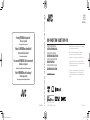 1
1
-
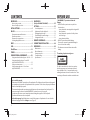 2
2
-
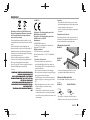 3
3
-
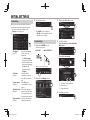 4
4
-
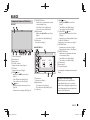 5
5
-
 6
6
-
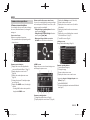 7
7
-
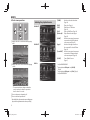 8
8
-
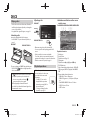 9
9
-
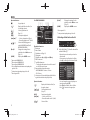 10
10
-
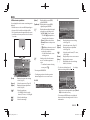 11
11
-
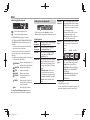 12
12
-
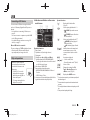 13
13
-
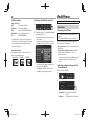 14
14
-
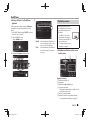 15
15
-
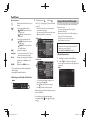 16
16
-
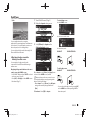 17
17
-
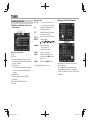 18
18
-
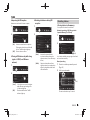 19
19
-
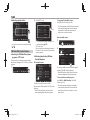 20
20
-
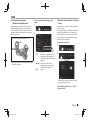 21
21
-
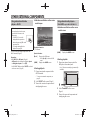 22
22
-
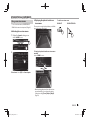 23
23
-
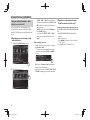 24
24
-
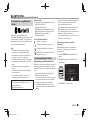 25
25
-
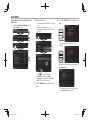 26
26
-
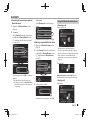 27
27
-
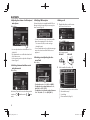 28
28
-
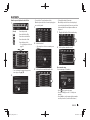 29
29
-
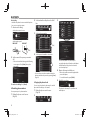 30
30
-
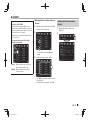 31
31
-
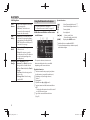 32
32
-
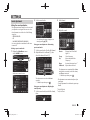 33
33
-
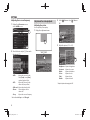 34
34
-
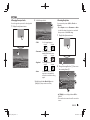 35
35
-
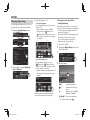 36
36
-
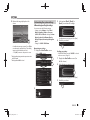 37
37
-
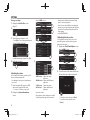 38
38
-
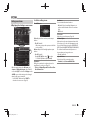 39
39
-
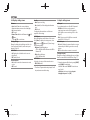 40
40
-
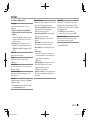 41
41
-
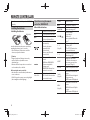 42
42
-
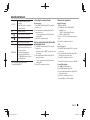 43
43
-
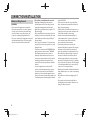 44
44
-
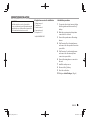 45
45
-
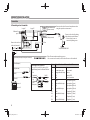 46
46
-
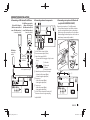 47
47
-
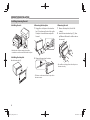 48
48
-
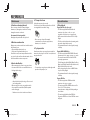 49
49
-
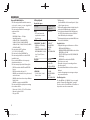 50
50
-
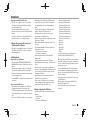 51
51
-
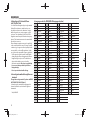 52
52
-
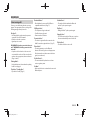 53
53
-
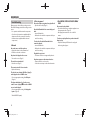 54
54
-
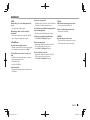 55
55
-
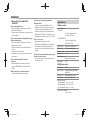 56
56
-
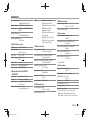 57
57
-
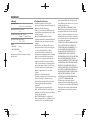 58
58
-
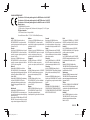 59
59
-
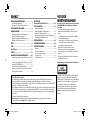 60
60
-
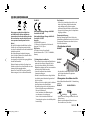 61
61
-
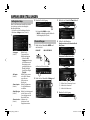 62
62
-
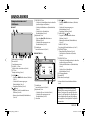 63
63
-
 64
64
-
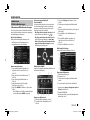 65
65
-
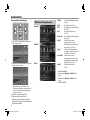 66
66
-
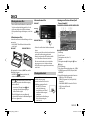 67
67
-
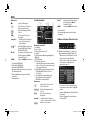 68
68
-
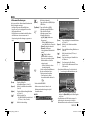 69
69
-
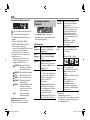 70
70
-
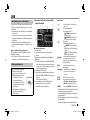 71
71
-
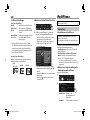 72
72
-
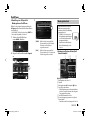 73
73
-
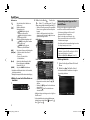 74
74
-
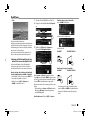 75
75
-
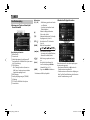 76
76
-
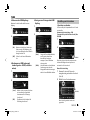 77
77
-
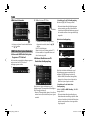 78
78
-
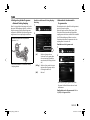 79
79
-
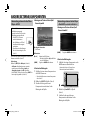 80
80
-
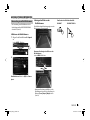 81
81
-
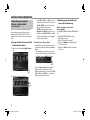 82
82
-
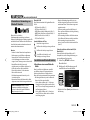 83
83
-
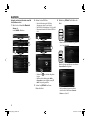 84
84
-
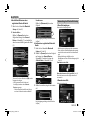 85
85
-
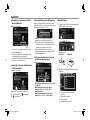 86
86
-
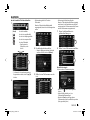 87
87
-
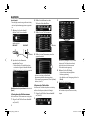 88
88
-
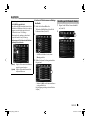 89
89
-
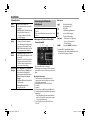 90
90
-
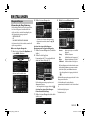 91
91
-
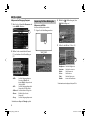 92
92
-
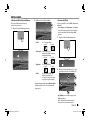 93
93
-
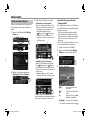 94
94
-
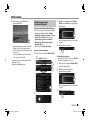 95
95
-
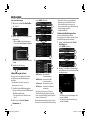 96
96
-
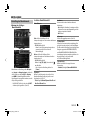 97
97
-
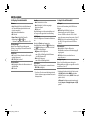 98
98
-
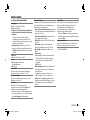 99
99
-
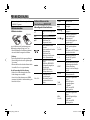 100
100
-
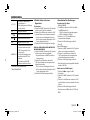 101
101
-
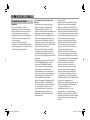 102
102
-
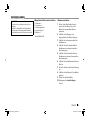 103
103
-
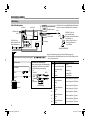 104
104
-
 105
105
-
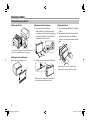 106
106
-
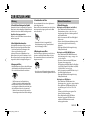 107
107
-
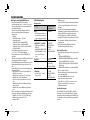 108
108
-
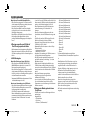 109
109
-
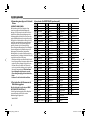 110
110
-
 111
111
-
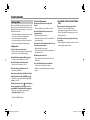 112
112
-
 113
113
-
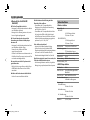 114
114
-
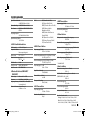 115
115
-
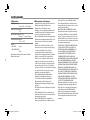 116
116
-
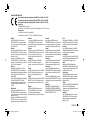 117
117
-
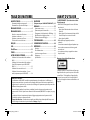 118
118
-
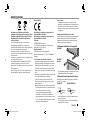 119
119
-
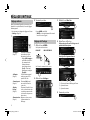 120
120
-
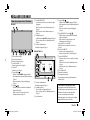 121
121
-
 122
122
-
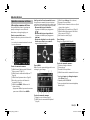 123
123
-
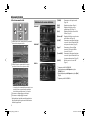 124
124
-
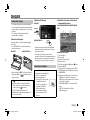 125
125
-
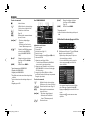 126
126
-
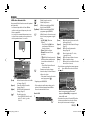 127
127
-
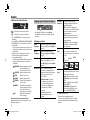 128
128
-
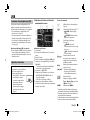 129
129
-
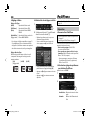 130
130
-
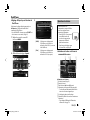 131
131
-
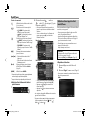 132
132
-
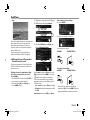 133
133
-
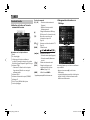 134
134
-
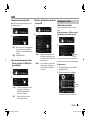 135
135
-
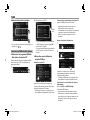 136
136
-
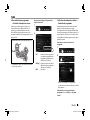 137
137
-
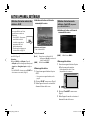 138
138
-
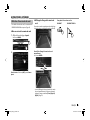 139
139
-
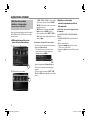 140
140
-
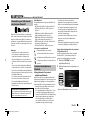 141
141
-
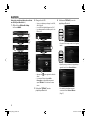 142
142
-
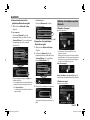 143
143
-
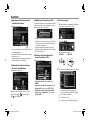 144
144
-
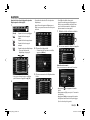 145
145
-
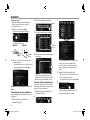 146
146
-
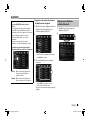 147
147
-
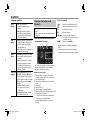 148
148
-
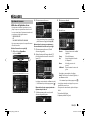 149
149
-
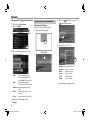 150
150
-
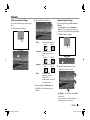 151
151
-
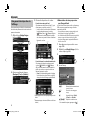 152
152
-
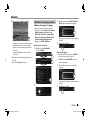 153
153
-
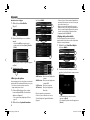 154
154
-
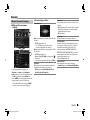 155
155
-
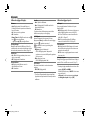 156
156
-
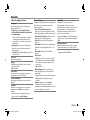 157
157
-
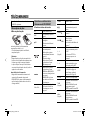 158
158
-
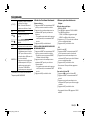 159
159
-
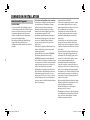 160
160
-
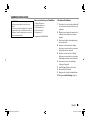 161
161
-
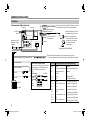 162
162
-
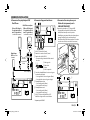 163
163
-
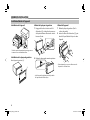 164
164
-
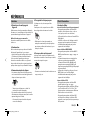 165
165
-
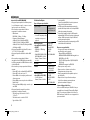 166
166
-
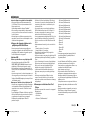 167
167
-
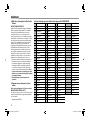 168
168
-
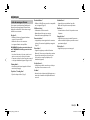 169
169
-
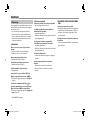 170
170
-
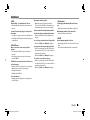 171
171
-
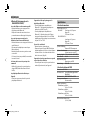 172
172
-
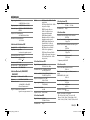 173
173
-
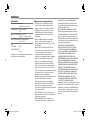 174
174
-
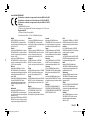 175
175
-
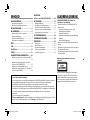 176
176
-
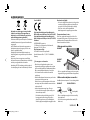 177
177
-
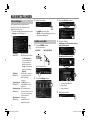 178
178
-
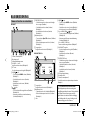 179
179
-
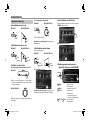 180
180
-
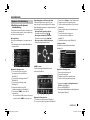 181
181
-
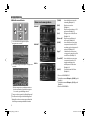 182
182
-
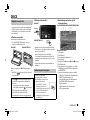 183
183
-
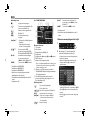 184
184
-
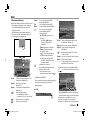 185
185
-
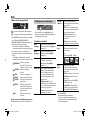 186
186
-
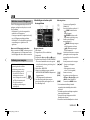 187
187
-
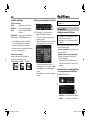 188
188
-
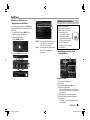 189
189
-
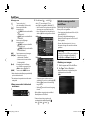 190
190
-
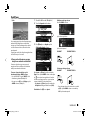 191
191
-
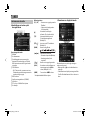 192
192
-
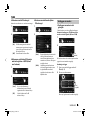 193
193
-
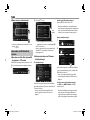 194
194
-
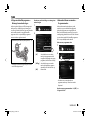 195
195
-
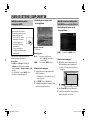 196
196
-
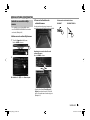 197
197
-
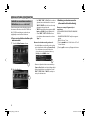 198
198
-
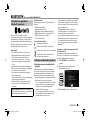 199
199
-
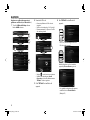 200
200
-
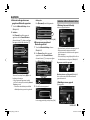 201
201
-
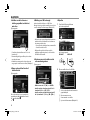 202
202
-
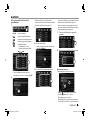 203
203
-
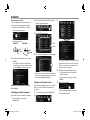 204
204
-
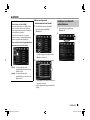 205
205
-
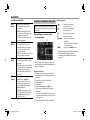 206
206
-
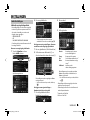 207
207
-
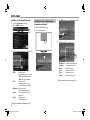 208
208
-
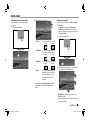 209
209
-
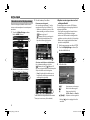 210
210
-
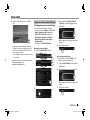 211
211
-
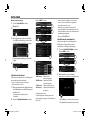 212
212
-
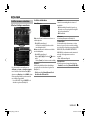 213
213
-
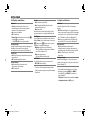 214
214
-
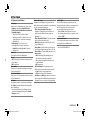 215
215
-
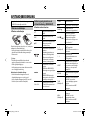 216
216
-
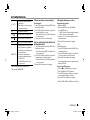 217
217
-
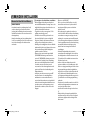 218
218
-
 219
219
-
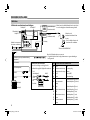 220
220
-
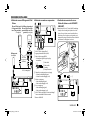 221
221
-
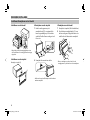 222
222
-
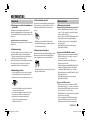 223
223
-
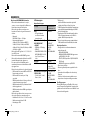 224
224
-
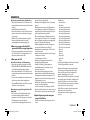 225
225
-
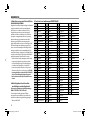 226
226
-
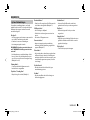 227
227
-
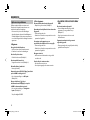 228
228
-
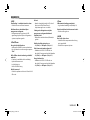 229
229
-
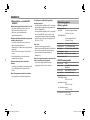 230
230
-
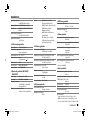 231
231
-
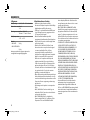 232
232
-
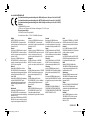 233
233
-
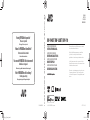 234
234
JVC KW-V20BTE de handleiding
- Categorie
- Auto videosystemen
- Type
- de handleiding
- Deze handleiding is ook geschikt voor
in andere talen
- English: JVC KW-V20BTE Owner's manual
- français: JVC KW-V20BTE Le manuel du propriétaire
- Deutsch: JVC KW-V20BTE Bedienungsanleitung